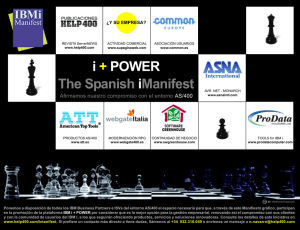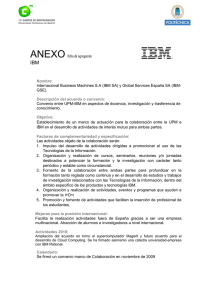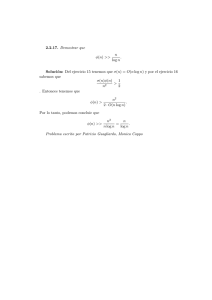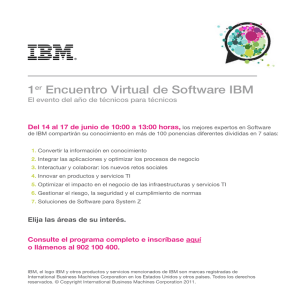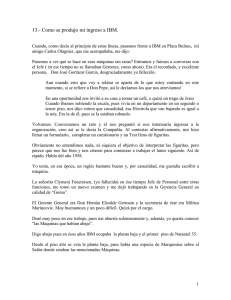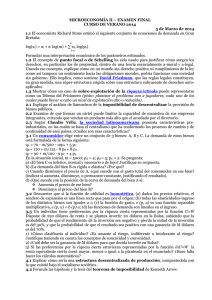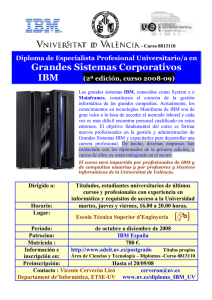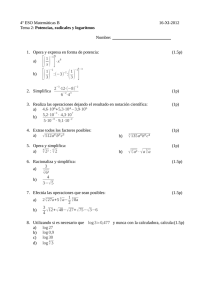IBM Operations Analytics - Log Analysis: Guía de instalación
Anuncio
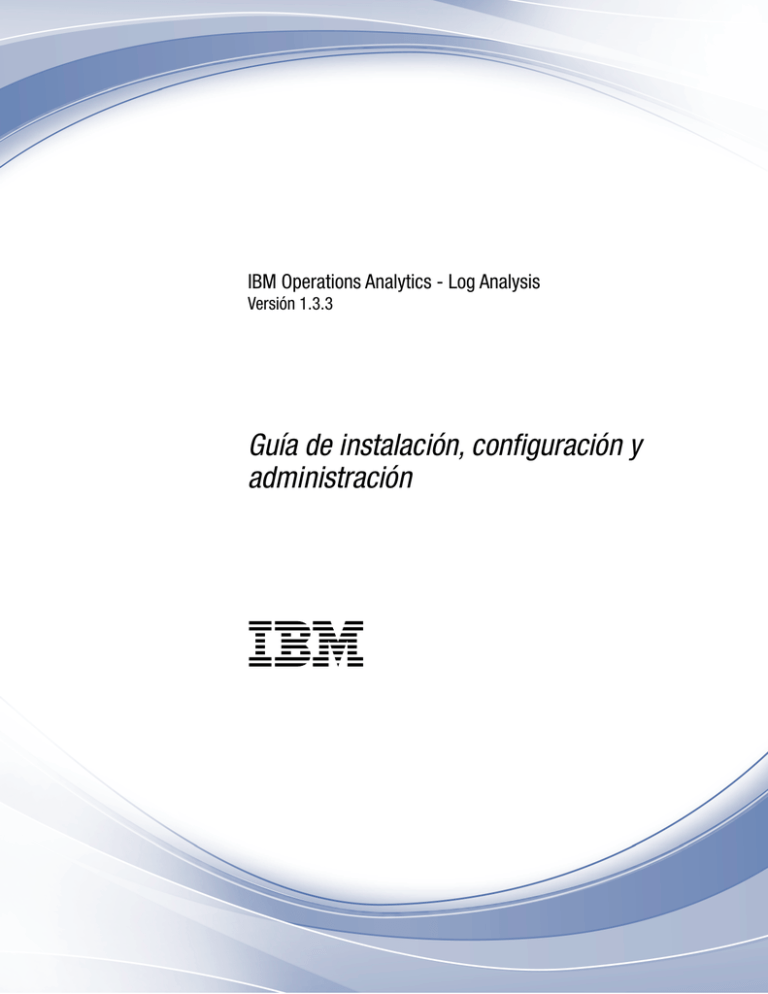
IBM Operations Analytics - Log Analysis
Versión 1.3.3
Guía de instalación, configuración y
administración
IBM
IBM Operations Analytics - Log Analysis
Versión 1.3.3
Guía de instalación, configuración y
administración
IBM
Nota
Antes de utilizar esta información y el producto al que da soporte, lea la información de “Avisos” en la página 379.
Nota de edición
Esta edición se aplica a IBM Operations Analytics - Log Analysis y a todos los releases y modificaciones
subsiguientes hasta que se indique lo contrario en nuevas ediciones.
Las referencias hechas en el contenido a productos, software, programas, servicios o tecnologías asociadas de IBM
no implican que estén disponibles en todos los países en los que IBM opera. El contenido, incluidos los planes del
contenido, puede cambiar en cualquier momento según el criterio exclusivo de IBM, en función de las
oportunidades de mercado o de otros factores, y no implica en modo alguno ningún compromiso respecto al
contenido futuro, incluida la disponibilidad de productos o funciones. Las declaraciones relacionadas con futuros
planes o intenciones de IBM están sujetas a cambio o se pueden retirar sin previo aviso y sólo constituyen metas y
objetivos. Consulte los Términos de uso de developerWorks para obtener más información.
© Copyright IBM Corporation 2015.
Contenido
Acerca de esta publicación . . . . . . 1
A quién va dirigido este manual . . . . .
Publicaciones . . . . . . . . . . .
Acceso a la terminología en línea . . .
Accesibilidad . . . . . . . . . . .
Formación técnica de Tivoli . . . . . .
Envío de comentarios . . . . . . . .
Convenciones utilizadas en esta publicación .
Convenios de tipo de letra. . . . . .
Instalación
.
.
.
.
.
.
.
.
.
.
.
.
.
.
.
.
.
.
.
.
.
.
.
.
1
1
1
1
2
2
2
2
. . . . . . . . . . . . . 3
Requisitos de hardware y software . . . . . . . 3
Descarga de Log Analysis . . . . . . . . . . 3
Requisitos previos . . . . . . . . . . . . 4
IBM Prerequisite Scanner . . . . . . . . . 4
Crear un usuario no root . . . . . . . . . 5
Instaladores de biblioteca recomendados . . . . 5
Verificación de la versión del sistema operativo . . 5
Verificación del requisito de biblioteca de 64 bits . 6
Inhabilitación de Linux de seguridad mejorada
(SELinux) . . . . . . . . . . . . . . 6
Verificación de la biblioteca KornShell . . . . . 6
Verificación de la versión de Python . . . . . 7
Instale el paquete python-simplejson para Python 7
Instalación del programa de utilidad unzip . . . 7
Verificación de la dirección IP y los nombres del
servidor host . . . . . . . . . . . . . 8
Número de archivos abiertos y límites de memoria
virtual . . . . . . . . . . . . . . . 8
Verificación de las configuraciones de dirección
IP y nombre de host . . . . . . . . . . 10
Servidor de horas . . . . . . . . . . . 10
Instalación en servidores IBM Power8 . . . . . 11
Instalación en servidores basados en Linux on
System z y Linux on System x . . . . . . . . 11
Instalación. . . . . . . . . . . . . . . 13
Instalación con la interfaz de usuario de IBM
Installation Manager . . . . . . . . . . 14
Instalación con la interfaz de mandatos de IBM
Installation Manager . . . . . . . . . . 16
Instalación silenciosa de Log Analysis . . . . 18
Instalación y configuración de IBM Tivoli
Monitoring Log File Agent . . . . . . . . 21
Verificación de la información de versión . . . . 22
Eliminación de IBM Operations Analytics - Log
Analysis . . . . . . . . . . . . . . . 22
Eliminación de IBM Operations Analytics - Log
Analysis . . . . . . . . . . . . . . 22
Utilización de la consola para eliminar IBM
Operations Analytics - Log Analysis . . . . . 23
Eliminación silenciosa de IBM Operations
Analytics - Log Analysis . . . . . . . . . 24
Referencia de la instalación . . . . . . . . . 25
Archivo de propiedades de configuración . . . 25
Puertos predeterminados . . . . . . . . . 26
© Copyright IBM Corp. 2015
Mandato install.sh . . . .
El script backup_restore.sh .
.
.
.
.
.
.
.
.
.
.
.
.
. 27
. 28
Actualización, copia de seguridad y
migración de datos . . . . . . . . . 29
Limitación de la copia de seguridad y de la
migración . . . . . . . . . . . . . . . 31
Copia de seguridad de los datos . . . . . . . 32
Restauración de datos . . . . . . . . . . . 32
Actualización de instalaciones de logstash remotas
33
Configuración. . . . . . . . . . . . 35
Configuración posterior a la instalación . . . . . 35
Configuración de la comunicación y
autenticación seguras . . . . . . . . . . 35
Usuarios y roles . . . . . . . . . . . . 58
Sistema . . . . . . . . . . . . . . . 65
Configuración del huso horario para la
indexación. . . . . . . . . . . . . . 75
Gestión de alertas . . . . . . . . . . . . 77
Creación de alertas . . . . . . . . . . . 77
Interfaz de usuario Gestionar alertas . . . . . 80
Configuración de alertas para sucesos SNMP y
EIF . . . . . . . . . . . . . . . . 83
Configuración de acciones de alerta de correo
electrónico. . . . . . . . . . . . . . 89
Configuración de las funciones de auditoría . . . 91
Parámetros de auditoría . . . . . . . . . 91
Visualización del archivo de auditoría . . . . 92
Configuración de la Panel de control de búsqueda
personalizada Consejo experto . . . . . . . . 92
Personalización de la Panel de control de
búsqueda personalizada Consejo experto
predeterminada . . . . . . . . . . . . 93
Configuración de una aplicación Consejo experto
personalizada. . . . . . . . . . . . . 95
Configuración del inicio en contexto . . . . . . 98
Inicio en contexto de la IU de búsqueda . . . . 98
Inicio contextual de Panel de control de
búsqueda personalizada . . . . . . . . . 99
Configuración del kit de herramientas DSV . . . 100
Novedades . . . . . . . . . . . . . 100
Creación de un Paquete Insight con el kit de
herramientas DSV . . . . . . . . . . . 101
Especificación de propiedades para un tipo de
archivo de registro . . . . . . . . . . 101
Generar un archivo de propiedades . . . . . 106
Genere un Paquete Insight . . . . . . . . 107
Resolución de problemas . . . . . . . . 108
Formatos soportados . . . . . . . . . . 109
Formatos DSV . . . . . . . . . . . . 110
Configuración de alias . . . . . . . . . . 110
Configuración de un alias . . . . . . . . 111
Referencia de configuración . . . . . . . . 112
ldapRegistryHelper.properties . . . . . . 112
iii
Mandato ldapRegistryHelper.sh . . . .
Mandato unity . . . . . . . . . .
Parámetros del archivo de configuración de
Mandato eifutil.sh . . . . . . . .
Mandato lfautil.sh . . . . . . . .
Propiedades del recopilador de datos . .
Mandato unity_securityUtility.sh . . .
Programa de utilidad securityUtility.sh .
Archivo eif.conf . . . . . . . . .
Archivo unity.conf . . . . . . . . .
Mandato install.sh . . . . . . . . .
ssh_config.properties . . . . . . . .
Parámetros de auditoría . . . . . . .
Programa de utilidad de versiones . . .
Nombres de huso horario soportados . .
Idiomas soportados . . . . . . . .
. .
. .
LFA
. .
. .
. .
. .
. .
. .
. .
. .
. .
. .
. .
. .
. .
Niveles de datos y almacenamiento
145
Configuración del archivado de datos . . . . .
Configuración de almacenamiento de datos a largo
plazo . . . . . . . . . . . . . . . .
Versiones soportadas de Hadoop . . . . . .
Tareas de requisito previo . . . . . . . .
Configuración automática de almacenamiento
de datos a largo plazo . . . . . . . . .
Configuración manual de almacenamiento de
datos a largo plazo . . . . . . . . . .
Prueba de la integración de Hadoop. . . . .
Pestaña Integración de Hadoop . . . . . . .
Gestión del servidor de Log Analysisr . . . .
Mantenimiento de conexiones configuradas
automáticamente . . . . . . . . . . . .
Edición de una conexión de servidor de
NameNode . . . . . . . . . . . . .
Edición de una conexión de servidor de
DataNode . . . . . . . . . . . . .
Supresión de una conexión de servidor de
NameNode . . . . . . . . . . . . .
Supresión de una conexión de servidor de
DataNode . . . . . . . . . . . . .
Mantenimiento manual de conexiones de
DataNode configuradas . . . . . . . . . .
Compartición de un clúster de Hadoop entre varias
instancias de Log Analysis . . . . . . . . .
Referencia de editor de conexión de servidor de
DataNode . . . . . . . . . . . . . .
Referencia de editor de conexión de servidor de
NameNode . . . . . . . . . . . . . .
Carga y modalidad continua de datos
145
146
147
148
148
151
154
155
156
156
156
157
157
157
158
158
159
160
161
Herramientas de recopilación de datos . . . . .
Sistemas operativos soportados para la recopilación
de datos . . . . . . . . . . . . . . .
Carga de procesos por lotes de datos . . . . .
Cliente del recopilador de datos . . . . . .
Receptor genérico . . . . . . . . . . .
Carga por lotes de datos históricos con IBM
Tivoli Monitoring Log File Agent . . . . . .
Carga de un lote de archivos de registro con el
LFA . . . . . . . . . . . . . . .
iv
112
113
114
116
117
118
119
119
120
121
122
123
124
124
130
144
161
163
163
163
167
170
170
Datos en modalidad continua con IBM Tivoli
Monitoring Log File Agent . . . . . . . . .
Consideraciones al utilizar el LFA . . . . .
Configuración de LFA . . . . . . . . .
Soporte de expresión regular para el LFA . . .
Resolución de problemas de la carga de datos
Modalidad continua de datos de varios orígenes
remotos a través de una red . . . . . . . .
Configuración de la comunicación de Secure
Shell (SSH) para varios hosts remotos . . . .
Despliegue del LFA o EIF en servidores remotos
Datos en modalidad continua con logstash . . .
Dependencias . . . . . . . . . . . .
Eliminar logstash 1.5.3 . . . . . . . . .
Actualización a logstash 2.2.1 . . . . . . .
Instalación de logstash en un nodo remoto . .
Configuración de logstash . . . . . . . .
Instalación de logstash en servidores basados en
Windows . . . . . . . . . . . . . .
Referencia de archivo de configuración de
logstash . . . . . . . . . . . . . .
Operaciones de logstash . . . . . . . . .
Métodos recomendados de logstash . . . . .
Referencias . . . . . . . . . . . . .
Problemas conocidos . . . . . . . . . .
Configuración del receptor EIF . . . . . . .
Configuración del tamaño del almacenamiento
intermedio y del tiempo de espera del receptor .
Configuración de la cuenta de usuario del
receptor EIF . . . . . . . . . . . . .
Configuración del número de sucesos del
receptor EIF . . . . . . . . . . . . .
Configuración del intervalo de limpieza de la
memoria del receptor EIF . . . . . . . .
Cambio de la contraseña predeterminada del
recopilador de datos y del receptor EIF. . . . .
Cambio de la contraseña predeterminada del
receptor EIF o de Recopilador de datos
password . . . . . . . . . . . . . .
Mandato unity_securityUtility.sh. . . . .
Ingestión de archivos de registro en un idioma
distinto del inglés . . . . . . . . . . . .
Ingestión de archivos de registro en un idioma
distinto del inglés con el IBM Tivoli Monitoring
Log File Agent interno . . . . . . . . .
Modalidad continua de archivos de registro en
un idioma distinto del inglés desde un IBM
Tivoli Monitoring Log File Agent interno remoto
Ingestión de archivos de registro en un idioma
distinto del inglés desde un IBM Tivoli
Monitoring Log File Agent externo . . . . .
Ingestión de archivos de registro en un idioma
distinto del inglés con el recopilador de datos .
174
174
175
200
201
203
203
205
208
209
209
210
211
212
219
221
223
223
223
224
226
226
227
228
229
230
230
231
232
232
233
234
235
Gestión de Paquetes Insight . . . . . 237
Software soportado . . . . . . . .
Descarga de un Paquete Insight . . . .
Instalación de Paquetes Insight . . . .
Actualización de un Paquete Insight. . .
Clonación de tipos de origen para Paquetes
Paquetes Insight listos para usar . . . .
IBM Operations Analytics - Log Analysis: Guía de instalación, configuración y administración
. . .
. . .
. . .
. . .
Insight
. . .
238
238
239
239
240
240
Paquete Insight de DB2 . . . . . . . . .
Paquete Insight de Generic Annotation . . . .
Paquete Insight Javacore. . . . . . . . .
Paquete Insight de Syslog . . . . . . . .
Paquete Insight de registros de acceso web . .
WebSphere Application Server Paquete Insight
Paquete Insight de sucesos de sistema operativo
Windows . . . . . . . . . . . . . .
Paquetes Insight personalizados . . . . . . .
241
252
265
270
279
291
331
Supervisión y configuración de las estadísticas de
ingestión de datos . . . . . . . . . . .
Configuración del límite de datos para las
versiones empaquetadas . . . . . . . .
Espacio de trabajo de Estadísticas de servidor
Mandato export_statistics . . . . . .
Supresión de datos . . . . . . . . . .
Limitaciones y requisitos previos para la
supresión de datos . . . . . . . . .
Supresión de datos . . . . . . . . .
Referencia de administración . . . . . . .
Mandato export_statistics . . . . . .
delete.properties . . . . . . . . . .
Guía de la API . . . . . . . . . . . .
Configuración manual de la autenticación para
la API REST . . . . . . . . . . . .
Utilización del cliente del recopilador de datos
para autenticar e invocar la API REST . . .
Visión general de la API REST de búsqueda .
API de consulta de búsqueda . . . . . .
Utilización de la API REST para administrar el
modelo de datos de Log Analysis . . . .
API REST para búsquedas asíncronas . . .
331
Avisos . . . . . . . . . . . . . . 379
299
306
Administración. . . . . . . . . . . 309
Iniciación a Log Analysis . . . . . . . . .
Inicio de sesión en IBM Operations Analytics Log Analysis . . . . . . . . . . . .
Instalación de archivos de ejemplo . . . . .
Habilitación del historial de búsqueda de GUI
Definición de una búsqueda predeterminada
Creación y actualización del modelo de datos . .
Espacio de trabajo de Orígenes de datos . . .
Espacio de trabajo de Tipos de datos . . . .
Tareas administrativas . . . . . . . . . .
Configuración de renovaciones automáticas para
paneles de control nuevos . . . . . . . .
Configuración de renovaciones automáticas para
paneles de control existentes . . . . . . .
Configuración del tiempo de espera para el
servidor de Log Analysis . . . . . . . .
Añadir o eliminar IBM Tivoli Monitoring Log
File Agent desde una instalación existente . . .
Cambiar la dirección IP de Log Analysis . . .
309
309
310
310
311
311
311
316
330
332
333
333
Marcas registradas. . . .
Términos y condiciones de la
producto . . . . . . .
Declaración de privacidad en
Marcas registradas. . . .
. . . . . . .
documentación del
. . . . . . .
línea de IBM . .
. . . . . . .
. 333
. 334
335
. 336
. 338
.
.
.
.
.
.
339
339
341
342
344
345
. 345
. 346
. 348
. 358
. 361
. 373
. 381
. 381
. 382
383
. 383
Contenido
v
vi
IBM Operations Analytics - Log Analysis: Guía de instalación, configuración y administración
Acerca de esta publicación
Esta guía contiene información sobre cómo utilizar IBM® Operations Analytics Log Analysis.
A quién va dirigido este manual
Esta publicación es para los usuarios del producto IBM Operations Analytics - Log
Analysis.
Publicaciones
Esta sección proporciona información acerca de las publicaciones de IBM
Operations Analytics - Log Analysis. Describe cómo acceder a las publicaciones y
solicitarlas.
Acceso a la terminología en línea
El sitio web de terminología de IBM agrupa la terminología de las bibliotecas de
productos IBM en una única ubicación para comodidad del usuario. Puede acceder
al sitio web de terminología en la siguiente dirección web:
http://www.ibm.com/software/globalization/terminology.
Accesibilidad
Las funciones de accesibilidad ayudan a los usuarios con alguna discapacidad
física, como movilidad restringida o visión limitada, a utilizar correctamente los
productos de software. En este release, la interfaz de usuario de IBM Operations
Analytics - Log Analysis no cumple todos los requisitos de accesibilidad.
Funciones de accesibilidad
Este Information Center y las publicaciones relacionadas están habilitados para la
accesibilidad. Para cumplir este requisito la documentación de usuario en este
Information Center se proporciona en formato HTML y PDF y se ofrece texto
descriptivo para todas las imágenes de la documentación.
Información relacionada sobre accesibilidad
Puede ver las publicaciones de IBM Operations Analytics - Log Analysis en
formato PDF (Portable Document Format) de Adobe utilizando Adobe Reader.
IBM y accesibilidad
Para obtener más información sobre el compromiso que IBM tiene con la
accesibilidad, consulte IBM Human Ability and Accessibility Center. IBM Human
Ability and Accessibility Center se encuentra en la siguiente dirección web:
http://www.ibm.com/able (se abre en una ventana o pestaña de navegador
nueva)
© Copyright IBM Corp. 2015
1
Formación técnica de Tivoli
Para obtener información sobre la formación técnica de Tivoli, consulte el siguiente
sitio web de IBM Tivoli Education en http://www.ibm.com/software/tivoli/
education.
Envío de comentarios
Agradecemos su opinión y le pedimos que envíe sus comentarios a la comunidad
de IBM Operations Analytics - Log Analysis.
Convenciones utilizadas en esta publicación
Esta publicación utiliza distintas convenciones para términos y acciones especiales,
mandatos y vías de acceso dependientes del sistema operativo y gráficos de
márgenes.
Convenios de tipo de letra
En esta publicación se utilizan los siguientes convenios de tipo de letra:
Negrita
v Mandatos en minúsculas y mandatos en mayúsculas y minúsculas que
de otro modo son difíciles de distinguir del resto del texto
v Controles de interfaz (recuadros de selección, pulsadores, botones de
selección, selectores cíclicos, campos, carpetas, iconos, recuadros de lista,
elementos dentro de recuadros de lista, listas de varias columnas,
contenedores, opciones de menú, nombres de menú, pestañas, hojas de
propiedades), etiquetas (por ejemplo Consejo: y Consideraciones de
sistema operativo:)
v Palabras clave y parámetros en el texto
Cursiva
v Citas (ejemplos: títulos de publicaciones, disquetes y CD)
v Palabras definidas en el texto (por ejemplo: una línea no conmutada se
denomina línea punto a punto)
v Énfasis en palabras y letras (palabras como ejemplo de palabras: "Utilice
la palabra that para incorporar una cláusula restrictiva."; letras como
ejemplo de letras: "La dirección LUN debe comenzar con la letra L.")
v Términos nuevos en el texto (excepto en una lista de definiciones): una
vista es un marco en un espacio de trabajo que contiene datos.
v Variables y valores que debe especificar el usuario : ... donde minombre
representa ....
Monoespaciado
v Ejemplos y código de ejemplo
v Nombres de archivo, palabras clave de programación y otros elementos
que son difíciles de distinguir del resto del texto
v Texto de mensaje y solicitudes dirigidas al usuario
v Texto que el usuario debe escribir
v Valores para argumentos u opciones de mandato
2
IBM Operations Analytics - Log Analysis: Guía de instalación, configuración y administración
Instalación
Esta sección indica el procedimiento que debe seguir para instalar IBM Operations
Analytics - Log Analysis. En esta sección se especifican los detalles de requisito
previo, el procedimiento de instalación y las tareas posteriores a la instalación.
Nota: No se puede instalar IBM Operations Analytics - Log Analysis en un recurso
basado en NFS (Network File System), compartido.
Nota:
Si desea instalar IBM Operations Analytics - Log Analysis en un sistema en el que
el entorno local no es inglés de Estados Unidos, debe establecer el entorno local del
shell de mandatos en export LANG=en_US.UTF-8 antes de ejecutar cualquier script
de IBM Operations Analytics - Log Analysis. Por ejemplo, cuando instale IBM
Operations Analytics - Log Analysis debe ejecutar el siguiente mandato para
cambiar el entorno local antes de ejecutar el script unity.sh:
export LANG=en_US.UTF-8
Requisitos de hardware y software
Antes de instalar IBM Operations Analytics - Log Analysis, asegúrese de que el
entorno cumpla con los requisitos de hardware y software.
Los requisitos de hardware y software exactos dependen del tipo de entorno que
desee crear, es decir, entorno de producción o de prueba, y el sistema operativo
que elija. Para obtener información detallada, consulte:
https://developer.ibm.com/itoa/docs/log-analysis/documentation/hardwaresoftware-requirements/
Descarga de Log Analysis
Lea este documento para obtener una visión general sobre cómo descargar Log
Analysis desde Passport Advantage.
1. Planifique la instalación. Para obtener más información, consulte Acerca de IBM
Operations Analytics - Log Analysis
2. Revise los requisitos previos, incluidos los requisitos de hardware y software.
Para obtener más información, consulte “Requisitos previos” en la página 4.
3. Vaya a Passport Advantage en https://www.ibm.com/developerworks/
servicemanagement/ioa/log/downloads.html.
4. Elija el tipo de instalación.
IBM Operations Analytics - Log Analysis para Linux en un sistema x86_64 o
Linux on System z. Para obtener más información, consulte “Instalación en
servidores basados en Linux on System z y Linux on System x” en la página 11.
Para instalar IBM Operations Analytics - Log Analysis en Linux on System
x86_64, descargue el paquete de IBM Operations Analytics - Log Analysis
Linux de 64 bits (CN8IIEN).
Para instalar IBM Operations Analytics - Log Analysis en Linux on System z,
descargue el paquete de IBM Operations Analytics - Log Analysis Linux on
System z de 64 bits (CN8IJEN).
© Copyright IBM Corp. 2015
3
Para instalar IBM Operations Analytics - Log Analysis en servidores basados en
IBM Power8 Little Endian for Linux, descargue el paquete de IBM Operations
Analytics - Log Analysis 1.3.3 Power8 ppc64le, TODAS las ediciones,
(CN8K9EN) desde https://www.ibm.com/developerworks/
servicemanagement/ioa/log/downloads.html.
Para obtener más información sobre cómo instalar el producto, consulte
“Instalación” en la página 3.
5. Complete la configuración posterior a la instalación. Para obtener más
información, consulte “Configuración posterior a la instalación” en la página
35.
6. Después de instalar IBM Operations Analytics - Log Analysis, puede
configurarlo para adaptarlo a sus necesidades. Para obtener más información,
consulte “Configuración” en la página 35.
Requisitos previos
Antes de instalar IBM Operations Analytics - Log Analysis, asegúrese de que el
sistema cumple los requisitos de hardware y software, y lleve a cabo las tareas de
requisito previo.
IBM Prerequisite Scanner
IBM Prerequisite Scanner es una herramienta de comprobación de requisitos
previos que analiza los entornos del sistema antes de instalar o actualizar IBM
Operations Analytics - Log Analysis.
El archivo comprimido de IBM Prerequisite Scanner está empaquetado con IBM
Operations Analytics - Log Analysis.
Ejecute IBM Prerequisite Scanner como parte de su plan de instalación antes de
instalar IBM Operations Analytics - Log Analysis.
Instalación de IBM Prerequisite Scanner
1. Para instalar el IBM Prerequisite Scanner, seleccione una de las opciones
siguientes:
v Localice el archivo comprimido de IBM Prerequisite Scanner en el paquete de
IBM Operations Analytics - Log Analysis.
v Descargue la versión más reciente del escáner para su sistema operativo
desde IBM Fix Central: http://www-933.ibm.com/support/fixcentral/swg/
selectFixes?parent=ibm~Tivoli&product=ibm/Tivoli/Prerequisite+Scanner
&release=All&platform=All&function=all
2. Extraiga el contenido del archivo comprimido de IBM Prerequisite Scanner en
una ubicación preferida tal como se especifica en ips_root en cada sistema de
destino que intente instalar IBM Operations Analytics - Log Analysis.
Nota: Debe tener permisos de escritura para el directorio raíz en el que desee
extraer el contenido del archivo comprimido.
Ejecución del IBM Prerequisite Scanner
1. Abra la ventana de mandatos.
2. Cambie el directorio ips_root por el directorio donde se expande el escáner.
3. Establezca el valor para la variable de entorno relevante en True. Por ejemplo:
export ENV_NAME=True
4
IBM Operations Analytics - Log Analysis: Guía de instalación, configuración y administración
4. Ejecute el archivo de script de IBM Prerequisite Scanner, prereq_checker. Por
ejemplo:
prereq_checker.sh "ILA 01320000" detail outputDir=<output_directory>
5. Compruebe los resultados de salida del escáner y resuelva cualquier
comprobación que haya fallado.
Para obtener más información sobre el IBM Prerequisite Scanner, consulte la página
de wiki IBM Prerequisite Scanner: https://www.ibm.com/developerworks/
community/wikis/home?lang=en#!/wiki/Tivoli%20Documentation%20Central/
page/IBM%20Prerequisite%20Scanner
Crear un usuario no root
Debe usar un usuario que no sea root para instalar IBM Operations Analytics - Log
Analysis.
Procedimiento
Si no tiene definido en su sistema un usuario que no sea root, debe crear uno. Para
crear este usuario, inicie sesión como un usuario root y ejecute el mandato:
useradd -m -d /home/<nombre_usuario> <nombre_usuario>
donde -m crea un directorio de inicio para su usuario si no hay ya uno, -d es la vía
de acceso al directorio de inicio, y <nombre_usuario> es el nombre de usuario que
desea crear.
Asegúrese de tener los derechos de acceso necesarios para poder añadir archivos a
la ubicación en la que desee instalar IBM Operations Analytics - Log Analysis.
Instaladores de biblioteca recomendados
Se recomiendas las siguientes bibliotecas para su uso con IBM Operations Analytics
- Log Analysis.
El gestor de paquetes YUM (Yellow dog update, modified) está recomendado para
instalar las bibliotecas obligatorias en Red Hat Enterprise Linux (RHEL).
La herramienta YaST (Yet another Setup Tool) está recomendada para instalar las
bibliotecas obligatorias en SUSE Linux Enterprise Server (SLES).
Verificación de la versión del sistema operativo
IBM Operations Analytics - Log Analysis requiere Red Hat Enterprise (RHEL) para
Linux versión 5, 6 o 7 o SUSE Linux Enterprise Server (SLES) versión 11.
Procedimiento
v Para comprobar que esté instalada la versión correcta de RHEL, inicie sesión
como usuario root e indique el mandato siguiente:
cat /etc/redhat-release
Nota: Se da soporte a las versiones 5, 6, 7 y 7.1 de Red Hat Enterprise (RHEL).
Si la versión no está soportada, debe actualizar a una de las versiones
soportadas.
v Para comprobar que esté instalada la versión correcta de SLES, inicie sesión
como usuario root e indique el mandato siguiente:
cat /etc/SuSE-release
Instalación
5
Si la versión no es la 11, debe actualizar a esa versión.
Verificación del requisito de biblioteca de 64 bits
Para Red Hat Enterprise Linux, IBM Operations Analytics - Log Analysis requiere
que la biblioteca compat-libstdc++ de 64 bits:
Procedimiento
1. Determine si están instaladas las bibliotecas obligatorias. Ejecute el mandato: :
sudo /usr/bin/yum --noplugins list installed "libstdc++"
Si este mandato indica que se han instalado las bibliotecas necesarias, no es
necesaria ninguna acción adicional. Por ejemplo:
libstdc++.x86_64
2. Si no están instaladas las bibliotecas obligatorias, busque el repositorio de Red
Hat Network para mostrar las bibliotecas disponibles para su sistema
operativo:
sudo /usr/bin/yum --noplugins search libstdc++
3. Para instalar las bibliotecas necesarias, ejecute este mandato:
sudo /usr/bin/yum --noplugins install libstdc++.x86_64
Inhabilitación de Linux de seguridad mejorada (SELinux)
Si SELinux está en modalidad de imposición, se produce una excepción durante la
instalación de IBM Operations Analytics - Log Analysis. Asegúrese de que la
política de SELinux está establecida en un estado permisivo o inhabilitado. Para
inhabilitar SELinux:
Procedimiento
1. Inicie la sesión como un usuario root.
2. Edite el archivo config que se encuentra en el directorio /etc/selinux/.
3. Cambie el valor de SELINUXTYPE a un estado permisivo o inhabilitado. Los
valores posibles son:
permissive
SELinux imprime avisos en lugar de imponerles.
disabled
SELinux está totalmente inhabilitado.
Por ejemplo, para inhabilitar el kernel, cambie el valor a disabled:
SELINUX=disabled
4. Guarde los cambios.
5. Reinicie el sistema operativo.
Verificación de la biblioteca KornShell
Verifique que la biblioteca KornShell forme parte de su sistema operativo.
Procedimiento
1. Para verificar que KornShell forma parte del sistema operativo, entre uno de
los mandatos siguientes:
usr/bin/ksh
o bien
6
IBM Operations Analytics - Log Analysis: Guía de instalación, configuración y administración
/bin/ksh
2. Si estos mandatos no funcionan, entre el mandato siguiente para confirmar que
KornShell está instalado:
rpm -qa | grep ksh
ksh-20100202-1.el5
3. Si KornShell no está instalado, descárguelo y utilice el mandato siguiente para
instalarlo:
rpm -ivh ksh-<version>.rpm
donde <versión> es la versión que ha descargado.
Verificación de la versión de Python
Python Versión 2.4.3 y de la 2.6.6 a la 2.6.8 son soportados por IBM Operations
Analytics - Log Analysis.
Si no ha utilizado un paquete rpm para instalar Python, es posible que el
instalador IBM Operations Analytics - Log Analysis no lo reconozca y que aparezca
un mensaje de advertencia. Este aviso se puede ignorar y la instalación continúa.
Para verificar que está utilizando la versión correcta de Python, especifique este
mandato:
rpm -qa | grep "^python-2"
Si se ejecuta correctamente, el mandato devuelve la versión de Python. Por
ejemplo:
python-2.4.3-27.el5
Si no está usando la versión correcta de Python, descárguela e instálela.
Instale el paquete python-simplejson para Python
IBM Operations Analytics - Log Analysis necesita Python Versión 2.4.3 incluyendo
el rpm python-simplejson o Python Versión 2.6.6 a 2.6.8. Si utiliza Python Versión
2.4.3, debe instalar también el rpm JSON simple, python-simplejson. Python
Versión 2.6.6 a 2.6.8 incluyen el rpm necesario.
Procedimiento
1. Descargue el paquete python-simplejson de http://pkgs.org/centos-5-rhel-5/
centos-rhel-x86_64/python-simplejson-2.0.9-8.el5.x86_64.rpm/download/.
2. Inicie la sesión en el servidor de IBM Operations Analytics - Log Analysis como
usuario root.
3. Cambie al directorio de la carpeta que contiene el paquete.
4. Ejecute el mandato siguiente:
rpm -i python-simplejson-2.0.9-8.el5.x86_64.rpm
Instalación del programa de utilidad unzip
Debe instalar el programa de utilidad de descompresión de archivos en los
servidores en los que instale IBM Operations Analytics - Log Analysis o Motor de
indexación remoto.
Procedimiento
v Para instalar el programa de utilidad en Red Hat Enterprise Linux (RHEL),
inicie sesión como usuario root y ejecute el mandato siguiente:
Instalación
7
yum install unzip
v Para instalar el programa de utilidad en SUSE Enterprise Linux Server (SELS),
inicie sesión como usuario root y ejecute este mandato:
zypper install unzip
Verificación de la dirección IP y los nombres del servidor host
Antes de instalar IBM Operations Analytics - Log Analysis, debe asegurarse de que
los detalles de cada servidor de host se mantienen correctamente en el directorio
etc/hosts del sistema de destino.
Acerca de esta tarea
Si no completa esta tarea, pueden surgir problemas al iniciar la sesión o al ejecutar
una Panel de control de búsqueda personalizada. Para obtener más información
consulte No se pueden ejecutar Paneles de control de búsqueda personalizada después del
cambio de dirección IP en la Guía de resolución de problemas.
Procedimiento
v En el caso de un servidor que utilice una dirección IP estática, defina la
dirección IP estática y los valores necesarios en el formato siguiente:
IP
LONG-HOSTNAME
SHORT-HOSTNAME
Por ejemplo:
9.124.111.162
scaserver1.example.com
scaserver1
v Para un servidor Dynamic Host Configuration Protocol (DHCP) que utiliza una
dirección IP de bucle de retorno, defina la dirección IP de bucle de retorno y los
valores necesarios en el formato siguiente:
LOOPBACK-IP
LONG-HOSTNAME
SHORT-HOSTNAME
Por ejemplo:
127.0.0.1
ibmscala.example.com
ibmscala
Número de archivos abiertos y límites de memoria virtual
Actualice los límites de archivos abiertos y de memoria virtual para que coincidan
con los valores recomendados.
El valor recomendado de ulimit -n, que controla el número de archivos abiertos
que están permitidos para un proceso, es 4096.
El valor recomendado de ulimit -v, que controla el límite de memoria virtual de
un proceso, es unlimited.
Para obtener más información, consulte la Guía de rendimiento y ajuste en:
https://www.ibm.com/developerworks/community/wikis/home?lang=en#!/
wiki/IBMLogAnalyticsBeta/page/PerformanceandTuningGuide
Cambio del número predeterminado del límite de archivos
abiertos
El valor recomendado de ulimit -n, que controla el número de archivos abiertos
que se permiten para un proceso, es 4096 en cada uno de los servidores donde está
instalado un nodo de Motor de indexación. Para modificar el número del límite de
archivos abiertos, efectúe los pasos siguientes:
8
IBM Operations Analytics - Log Analysis: Guía de instalación, configuración y administración
Procedimiento
1. Inicie sesión en el servidor en el que haya instalado un nodo Motor de
indexación utilizando el id de usuario de Motor de indexación para ese
servidor.
2. Ejecute el mandato siguiente en una ventana de terminal:
ulimit -n
Si el valor devuelto es menor que 4096, continúe en el paso 3. Si el valor
devuelto es mayor que 4096, continúe en el paso 7.
3. Inicie la sesión en el servidor como usuario root.
4. Abra el archivo /etc/security/limits.conf.
5.
Modifique o añada las líneas siguientes:
<user-id> hard nofile 4096
<user-id> soft nofile 4096
donde <user-id> es el user-id utilizado para instalar el Motor de indexación
en el servidor.
Para modificar el valor para todos los usuarios en este servidor, modifique o
añada las líneas siguientes:
* hard nofile 4096
* soft nofile 4096
6. Guarde los cambios.
7. Repítalo para cada instancia de Motor de indexación.
Qué hacer a continuación
Para asegurarse de que los cambios se actualicen, reinicie IBM Operations
Analytics - Log Analysis.
Cambio de límite de memoria virtual
El valor ulimit -v recomendado, que limita la memoria virtual para procesos, es
unlimited en cada uno de los servidores donde está instalado un nodo de Motor
de indexación. Para modificar el límite, efectúe los pasos siguientes:
Procedimiento
1. Inicie la sesión en el servidor donde está instalado un nodo de Motor de
indexación utilizando el ID de usuario de Motor de indexación para ese
servidor.
2. Ejecute el mandato siguiente en una ventana de terminal:
ulimit -v
Si el valor devuelto no es unlimited, continúe en el paso 3. Si el valor devuelto
es unlimited, continúe en el paso 7.
3. Inicie la sesión en el servidor como usuario root.
4. Abra el archivo /etc/security/limits.conf.
5. Modifique o añada las líneas siguientes:
<user-id> hard as unlimited
<user-id> soft as unlimited
donde <user-id> es el user-id utilizado para instalar el Motor de indexación
en el servidor.
Instalación
9
Para modificar el valor para todos los usuarios en este servidor, modifique o
añada las líneas siguientes:
* hard as unlimited
* soft as unlimited
6. Guarde los cambios.
7. Repítalo para cada instancia de Motor de indexación.
Qué hacer a continuación
Para asegurarse de que los cambios se actualicen, reinicie IBM Operations
Analytics - Log Analysis.
Verificación de las configuraciones de dirección IP y nombre
de host
Debe verificar que los valores de nombre de host y dirección IP se hayan
configurado correctamente.
Procedimiento
1. Para verificar que el nombre de host se ha configurado correctamente, escriba
el mandato siguiente:
hostname
Si está configurado correctamente, el mandato devuelve el nombre de host. Por
ejemplo:
example
2. Para verificar que el nombre de host utiliza el nombre de host completo, entre
el mandato siguiente:
hostname -f
Si la operación es correcta, el mandato devuelve el nombre de host completo.
Por ejemplo:
example.ibm.com
3. Para confirmar que la dirección IP se ha configurado correctamente, haga ping
en el nombre de host:
ping example
Si la operación es correcta, se devuelve la dirección IP.
Servidor de horas
Para asegurarse de que algunas de las características de IBM Operations Analytics
- Log Analysis funcionan correctamente, debe configurar un servidor que
mantenga la hora.
Algunas características de IBM Operations Analytics - Log Analysis utilizan el
tiempo relativo como días, semanas o meses. Este tiempo se calcula a partir de la
hora del servidor en el que IBM Operations Analytics - Log Analysis está instalado.
Para asegurarse de que estas funciones generan resultados correctos, debe
asegurarse de que la hora en el servidor de IBM Operations Analytics - Log
Analysis es correcta. Puede utilizar un servidor de horas para sincronizar la hora
del servidor de IBM Operations Analytics - Log Analysis con la hora correcta. Debe
hacerlo antes de instalar IBM Operations Analytics - Log Analysis.
10
IBM Operations Analytics - Log Analysis: Guía de instalación, configuración y administración
Instalación en servidores IBM Power8
Antes de instalar Log Analysis en un servidor basado en IBM Power8, lea y
complete los siguientes requisitos previos.
La versión soportada es IBM Power8 Little Endian for Linux (ppc64le). En esta
documentación, se denominará IBM Power8.
Requisitos previos
v Antes de instalar Log Analysis, asegúrese de instalar al menos un paquete de
fonts. Puede consultar el directorio /usr/share/fonts para ver qué paquetes se
han instalado. Un paquete de fonts que puede utilizar se denomina
gnu-free-fonts-common-20120503-8.ael7b.noarch.
v Debe utilizar Red Hat Enterprise for Linux 7.1 como sistema operativo.
Características soportadas
Si instala Log Analysis en un hardware basado en IBM Power8, no puede utilizar
el IBM Tivoli Monitoring Log File Agent interno que se instala con otras versiones
de Log Analysis. No se instala como parte de la instalación en los servidores
basados en IBM Power8.
No obstante, puede configurar un IBM Tivoli Monitoring Log File Agent externo
para transmitir datos desde un origen remoto a su instalación de Log Analysis.
Para obtener más información, consulte “Carga y modalidad continua de datos” en
la página 161.
Las demás características de Log Analysis están disponibles.
Instalación en servidores basados en Linux on System z y Linux on
System x
Antes de instalar IBM Operations Analytics - Log Analysis en un sistema operativo
basado en Linux on System z o Linux on System x, lea y complete los requisitos
previos.
Requisitos de hardware
Linux on System z se ejecuta en hardware basado en System z. Linux on System x
se ejecuta en hardware basado en Intel o AMD. Se admiten ambos tipos de
hardware pero hay pequeñas diferencias en los requisitos de software.
Nota: Si instala IBM Operations Analytics - Log Analysis en hardware basado en
Intel o AMD, debe instalar los componentes de IBM Operations Analytics - Log
Analysis como el servidor Motor de indexación en hardware basado en Intel o
AMD. No se pueden instalar los componentes de IBM Operations Analytics - Log
Analysis en hardware basado en Linux on System z. Del mismo modo, si instala
IBM Operations Analytics - Log Analysis en hardware basado en Linux on System
z, debe instalar los componentes de IBM Operations Analytics - Log Analysis como
el servidor Motor de indexación en hardware basado en System z.
Para obtener más información sobre los requisitos de hardware, consulte
“Requisitos de hardware y software” en la página 3.
Instalación
11
Requisitos previos
Para obtener más información sobre las tareas de requisito previo que debe
completar, consulte “Requisitos previos” en la página 4.
Sistemas operativos soportados para la ingestión de datos entre
plataformas
Puede elegir uno de los siguientes métodos para cargar datos en IBM Operations
Analytics - Log Analysis:
1. Utilizar el empaquetado de IBM Tivoli Monitoring Log File Agent con IBM
Operations Analytics - Log Analysis para transmitir datos.
2. Utilizar un IBM Tivoli Monitoring Log File Agent externo que se instala aparte
para transmitir datos.
3. Utilizar Log Forwarder de z/OS empaquetado con los paquetes Insight de
z/OS.
4. Utilizando el cliente de recopilador de datos o el FTP para cargar un lote de
datos.
Cada uno de estos escenarios ofrece un soporte distinto entre plataformas, tal como
se indica en la tabla siguiente:
Tabla 1. Sistemas operativos soportados para los escenarios de carga de datos
Escenario de carga de datos
Sistemas operativos soportados
1
Consulte la sección Sistemas operativos
soportados en “Carga y modalidad continua
de datos” en la página 161
2
Consulte la documentación sobre el tema
Requisitos para el agente de supervisión para su
versión de IBM Tivoli Monitoring
en:https://www.ibm.com/developerworks/
community/wikis/home?lang=en#!/wiki/
Tivoli%20Documentation%20Central/page/
Tivoli%20Monitoring
3
Consulte el tema Requisitos del sistema para
z/OS Log Forwarder en la documentación del
producto que se enlaza en la sección
Paquetes Insight
4
Consulte la sección Sistemas operativos
soportados en “Carga y modalidad continua
de datos” en la página 161
Nota:
El instalador remoto que utiliza para instalar instancias de IBM Tivoli Monitoring
Log File Agent y Tivoli Event Integration Facility no soporta la integración entre
sistemas operativos. Debe utilizar los instaladores remotos para instalar instancias
remotas en servidores que utilizan el mismo sistema operativo. Por ejemplo, si
instala IBM Operations Analytics - Log Analysis en Linux on System z, debe
instalar las instancias remotas en Linux on System z. En este ejemplo, no puede
instalar instancias remotas en Linux on System x.
12
IBM Operations Analytics - Log Analysis: Guía de instalación, configuración y administración
Paquetes Insight para z/OS
Las perspectivas de dominio para subsistemas z/OS están disponibles por
separado. Puede instalar los paquetes z/OS Insight en servidores basados en Linux
on System z y en Linux on System x. Para obtener más información, consulte
Documentación para IBM Operations Analytics for z Systems.
Soporte de Linux on System z logstash
logstash 1.5.3 se empaqueta con el paquete de instalación de IBM Operations
Analytics - Log Analysis Linux on System z de 64 bits. No obstante, logstash no
está soportado en Linux on System z. Sólo puede utilizar logstash para facilitar la
agregación de registro en hardware basado en Linux x86.
No se da soporte a la instalación entre plataformas de logstash. Por ejemplo, no
puede instalar logstash de forma remota desde un servidor Linux on System z en
otro servidor basado en Linux on System z o Linux on System x.
Instalación en sistemas con idiomas distintos del inglés
Si desea instalar IBM Operations Analytics - Log Analysis en un sistema en el que
el entorno local no es inglés de Estados Unidos, debe establecer el entorno local del
shell de mandatos en export LANG=en_US.UTF-8 antes de ejecutar cualquier script
de IBM Operations Analytics - Log Analysis. Por ejemplo, cuando instale IBM
Operations Analytics - Log Analysis debe ejecutar el siguiente mandato para
cambiar el entorno local antes de ejecutar el script unity.sh:
export LANG=en_US.UTF-8
Ajuste del sistema operativo
Para ajustar el sistema operativo Linux, asegúrese de que se haya realizado la
configuración siguiente de recursos:
Número de archivos simultáneos: 4096
Utilice el mandato ulimit -n para cambiar este valor por 4096.
Memoria virtual: Unlimited
Utilice el mandato ulimit -v para cambiar este valor por unlimited.
Instalación
Antes de utilizar la interfaz de línea de mandatos, la interfaz de usuario de
Installation Manager o una instalación silenciosa para instalar IBM Operations
Analytics - Log Analysis, lea los requisitos previos.
Log Analysis incluye IBM Installation Manager Versión 1.8.2. Puede utilizar esta
versión para instalar Log Analysis inmediatamente. También puede utilizar una
versión existente de IBM Installation Manager para instalar Log Analysis. Para
obtener más información, consulte la documentación del producto en
http://www-01.ibm.com/support/knowledgecenter/SSDV2W/
im_family_welcome.html.
Requisitos previos
v Asegúrese de haber completado todos los requisitos previos. Para obtener más
información, consulte “Requisitos previos” en la página 4.
Instalación
13
v Asegúrese de que el usuario tenga los derechos de acceso necesarios para añadir
archivos a la ubicación donde desea instalar IBM Operations Analytics - Log
Analysis.
v Si ha instalado previamente IBM Tivoli Monitoring Log File Agent 6.3 o inferior,
la instalación no podrá realizarse. Para solucionar este problema, detenga la
instalación de IBM Tivoli Monitoring Log File Agent existente o cambie el
nombre de la carpeta que se creó cuando se instaló. Para obtener información
detallada, consulte el tema acerca del error de instalación si se ha instalado IBM
Tivoli Monitoring Log File Agent en la guía Solución de problemas de IBM
Operations Analytics - Log Analysis.
v Antes de instalar IBM Operations Analytics - Log Analysis, debe asegurarse de
que los detalles de cada servidor de host se mantengan correctamente en el
directorio /etc/hosts en el sistema de destino. Si no se completa esta tarea
podrían producirse errores Oauth cuando se ejecute una Panel de control de
búsqueda personalizada. Para obtener más información, consulte “Verificación
de las configuraciones de dirección IP y nombre de host” en la página 10.
v Asegúrese de que IBM Installation Manager no está configurado para buscar en
los repositorios de servicio. Si el servidor no está conectado a Internet, este valor
puede hacer que la instalación falle o se detenga.
v Para obtener más información sobre IBM Installation Manager, consulte IBM
Knowledge Center en https://www-01.ibm.com/support/knowledgecenter/
SSDV2W/im_family_welcome.html.
Instalación con la interfaz de usuario de IBM Installation
Manager
Debe completar los pasos siguientes para instalar Log Analysis utilizando la
interfaz de usuario de IBM Installation Manager.
Antes de empezar
v Asegúrese de que el recuadro de selección Buscar en repositorios de servicio
durante la instalación y las actualizaciones no esté seleccionado. Si selecciona
este recuadro de selección y el servidor no está conectado a Internet, la
instalación puede fallar o detenerse.
Acerca de esta tarea
Cuando se ejecuta el script de instalación, se instalanLog Analysis y IBM
Installation Manager. IBM Installation Manager Versión 1.8.2 se instala al instalar
Log Analysis. En caso necesario, Log Analysis actualiza la versión instalada
actualmente de IBM Installation Manager.
Nota: La vía de acceso de instalación sólo acepta caracteres ASCII. Otros
caracteres, tales como los caracteres de idioma nativo no están soportados.
Procedimiento
1. Copie y extraiga el archivador de instalación en una ubicación de su servidor.
2. Desde el directorio en el que haya extraído los archivos de instalación, ejecute
el mandato:
./install.sh
Nota: Añada un parámetro -c para iniciar la instalación en el modo de solo
consola.Para obtener más información, consulte “Instalación con la interfaz de
mandatos de IBM Installation Manager” en la página 16.
14
IBM Operations Analytics - Log Analysis: Guía de instalación, configuración y administración
Nota: Para instalar Log Analysis en un servidor remoto utilizando la
modalidad de GUI, asegúrese de que el software de escritorio virtual esté
instalado en el servidor en el que desee instalar Log Analysis.
3. Aparece la pantalla Instalar paquetes.
4. Para instalar Log Analysis en el directorio por omisión, pulse Siguiente. Para
instalar Log Analysis en una ubicación distinta, pulse Examinar, seleccione
una ubicación alternativa, y pulse Siguiente.
5. Para continuar, acepte el acuerdo de licencia y pulse Siguiente.
6. Para aceptar las opciones de IBM Tivoli Monitoring Log File Agent, Motor de
indexación y Log Analysis predeterminadas, pulse Siguiente.
Nota: Si no puede instalar el IBM Tivoli Monitoring Log File Agent o el
recuadro de selección está sombreado, faltan algunos de los requisitos previos
o el IBM Tivoli Monitoring Log File Agent ya está instalado en el mismo
servidor. Debe realizar una de las acciones siguientes:
v Compruebe que se cumplen todos los requisitos previos necesarios.
v Si no desea utilizar el IBM Tivoli Monitoring Log File Agent existente,
puede detener la instalación y eliminarlo.
v Si desea utilizar el IBM Tivoli Monitoring Log File Agent para cargar datos
en Log Analysis, puede continuar con la instalación y, después de
completarla, debe configurar el IBM Tivoli Monitoring Log File Agent.
7. Se visualizan los puertos predeterminados utilizados por Log Analysis. Acepte
la opción predeterminada si ninguna aplicación está usando estos puertos o
cámbielos en caso necesario. Pulse Siguiente.
8. Si desea instalar una instancia de local de Motor de indexación, asegúrese de
que se haya seleccionado el recuadro de selección Apache Solr. El recuadro de
selección está marcado de forma predeterminada. Si desea utilizar una
instalación local de Motor de indexación, debe instalarla ahora. No se puede
instalar después de instalar Motor de indexación. Sin embargo, puede instalar
instancias de Motores de indexación en servidores remotos cuando la
instalación se ha completado. Para habilitar la búsqueda e indexación, debe
instalar al menos una instancia de Motor de indexación de forma local o
remota.
9. Revise la información de resumen que se proporciona para la instalación y
pulse Instalar.
10. Para completar la instalación, pulse Finalizar.
Qué hacer a continuación
Descargue una licencia para IBM Operations Analytics - Log Analysis de Passport
Advantage en http://www-01.ibm.com/software/lotus/passportadvantage/ y
realice los pasos que se describen en el archivo léame.
Para verificar que la instalación se haya completado, inicie una sesión en Log
Analysis.
Para instalar motores de indexación en servidores remotos, puede crearlos después
de instalar Log Analysis.
Si no verifica los detalles del servidor, tal como se describe en el tema Requisitos
previos, aparece el siguiente mensaje de error cuando se intenta ejecutar una Panel
de control de búsqueda personalizada:
No se ha podido iniciar. No se ha podido recuperar la señal de acceso OAuth.
Instalación
15
Para corregir este error debe asegurarse de que los detalles del servidor sean
correcto y volver a iniciar la instalación. Para obtener más información, consulte No
se ha podido recuperar la señal de acceso OAuth en la sección Resolución de problemas.
Conceptos relacionados:
“Requisitos previos” en la página 4
Antes de instalar IBM Operations Analytics - Log Analysis, asegúrese de que el
sistema cumple los requisitos de hardware y software, y lleve a cabo las tareas de
requisito previo.
“Instalación y configuración de IBM Tivoli Monitoring Log File Agent” en la
página 21
Cuando instala IBM Operations Analytics - Log Analysis, también puede elegir
instalar el IBM Tivoli Monitoring Log File Agent (LFA) que se proporciona junto
con el producto.
“Inicio de sesión en IBM Operations Analytics - Log Analysis” en la página 309
Este tema describe cómo iniciar la sesión en IBM Operations Analytics - Log
Analysis y cómo cambiar el nombre de usuario y la contraseña predeterminados.
Tareas relacionadas:
“Instalación de Apache Solr en máquinas remotas” en la página 65
Tras instalar IBM Operations Analytics - Log Analysis, puede utilizar el instalador
remoto de Apache Solr para instalar Apache Solr en una máquina remota.
Instalación con la interfaz de mandatos de IBM Installation
Manager
Puede utilizar la interfaz de mandatos de IBM Installation Manager para instalar
Log Analysis.
Antes de empezar
v No especifique Control -C para cancelar la instalación porque esto puede
provocar que el instalador se comporte de forma incoherente. En su lugar, para
cancelar la instalación especifique c cuando se le solicite.
Acerca de esta tarea
Cuando se ejecuta el script de instalación, se instalanLog Analysis y IBM
Installation Manager. IBM Installation Manager Versión 1.8.2 se instala al instalar
Log Analysis. En caso necesario, Log Analysis actualiza la versión instalada
actualmente de IBM Installation Manager.
Nota: La vía de acceso de instalación sólo acepta caracteres ASCII. Otros
caracteres, tales como los caracteres de idioma nativo no están soportados.
Procedimiento
1. Copie y extraiga el archivador de instalación en una ubicación de su servidor.
2. Para instalar Log Analysis:
a. Desde la ubicación de directorio de los archivos de instalación extraídos,
ejecute en mandato:
./install.sh -c
b. Seleccione los paquetes predeterminados de IBM Log File Agent, Motor de
indexación y de Log Analysis.
Nota: Si no puede instalar el IBM Tivoli Monitoring Log File Agent o el
recuadro de selección está sombreado, faltan algunos de los requisitos
16
IBM Operations Analytics - Log Analysis: Guía de instalación, configuración y administración
previos o el IBM Tivoli Monitoring Log File Agent ya está instalado en el
mismo servidor. Debe realizar una de las acciones siguientes:
v Compruebe que se cumplen todos los requisitos previos necesarios.
v Si no desea utilizar el IBM Tivoli Monitoring Log File Agent existente,
puede detener la instalación y eliminarlo.
v Si desea utilizar el IBM Tivoli Monitoring Log File Agent para cargar
datos en Log Analysis, puede continuar con la instalación y, después de
completarla, debe configurar el IBM Tivoli Monitoring Log File Agent.
c. Acepte el contrato de licencia.
d. Si es necesario, cambie la ubicación de la instalación. De lo contrario, acepte
la ubicación predeterminada.
e. Elija la característica Log Analysis y, en caso necesario, la característica IBM
Tivoli Monitoring Log File Agent.
f. Si es necesario, cambie los números de puerto predeterminados. De lo
contrario, acepte los puertos predeterminados.
g. Para instalar una instancia de local de Motor de indexación, asegúrese de
seleccionar Apache Solr. Apache Solr está seleccionado por omisión. Para
utilizar una instalación local de Motor de indexación, debe instalarla ahora.
No se puede instalar después de instalar IBM Operations Analytics - Log
Analysis. Sin embargo, puede instalar instancias de Motor de indexación en
máquinas remotas cuando la instalación se haya completado. Para habilitar
la búsqueda e indexación, debe instalar al menos una instancia de Motor de
indexación de forma local o remota.
h. Si desea generar un archivo de respuestas de instalación para futuras
instalaciones silenciosas, seleccione Generar un archivo de respuestas de
instalación.
i. Cuando la instalación haya finalizado, seleccione Finalizar.
3. Para comprobar los detalles de la instalación, seleccione Ver paquetes
instalados.
Qué hacer a continuación
Descargue una licencia para IBM Operations Analytics - Log Analysis de Passport
Advantage en http://www-01.ibm.com/software/lotus/passportadvantage/ y
realice los pasos que se describen en el archivo léame.
Para verificar que la instalación se haya completado, inicie una sesión en Log
Analysis.
Para instalar motores de indexación en servidores remotos, puede crearlos después
de instalar Log Analysis.
Si no verifica los detalles del servidor, tal como se describe en el tema Requisitos
previos, aparece el siguiente mensaje de error cuando se intenta ejecutar una Panel
de control de búsqueda personalizada:
No se ha podido iniciar. No se ha podido recuperar la señal de acceso OAuth.
Para corregir este error debe asegurarse de que los detalles del servidor sean
correcto y volver a iniciar la instalación. Para obtener más información, consulte No
se ha podido recuperar la señal de acceso OAuth en la sección Resolución de problemas.
Conceptos relacionados:
Instalación
17
“Requisitos previos” en la página 4
Antes de instalar IBM Operations Analytics - Log Analysis, asegúrese de que el
sistema cumple los requisitos de hardware y software, y lleve a cabo las tareas de
requisito previo.
“Instalación y configuración de IBM Tivoli Monitoring Log File Agent” en la
página 21
Cuando instala IBM Operations Analytics - Log Analysis, también puede elegir
instalar el IBM Tivoli Monitoring Log File Agent (LFA) que se proporciona junto
con el producto.
“Inicio de sesión en IBM Operations Analytics - Log Analysis” en la página 309
Este tema describe cómo iniciar la sesión en IBM Operations Analytics - Log
Analysis y cómo cambiar el nombre de usuario y la contraseña predeterminados.
Tareas relacionadas:
“Instalación de Apache Solr en máquinas remotas” en la página 65
Tras instalar IBM Operations Analytics - Log Analysis, puede utilizar el instalador
remoto de Apache Solr para instalar Apache Solr en una máquina remota.
Instalación silenciosa de Log Analysis
Puede instalar Log Analysis silenciosamente utilizando el archivo de respuestas de
ejemplo que se proporciona con el producto. Esto automatiza el procedimiento de
instalación.
Antes de empezar
v Descargue y extraiga el archivo de instalación de Log Analysis. El archivado
contiene los archivos del producto y un archivo de respuestas de ejemplo,
sample_smcl_silent_install.xml, que es necesario para la instalación silenciosa.
Nota: Una instalación silenciosa puede fallar si el repositorio de IBM Installation
Manager ha cambiado desde la última instalación o desinstalación. Este problema
se puede producir incluso cuando se actualiza el archivo de respuestas con la
ubicación de repositorio correcta. Si está instalando desde un repositorio nuevo,
elimine o cierre las conexiones de repositorio antiguas.
Nota: Si no puede instalar el IBM Tivoli Monitoring Log File Agent o el recuadro
de selección está sombreado, faltan algunos de los requisitos previos o el IBM
Tivoli Monitoring Log File Agent ya está instalado en el mismo servidor. Debe
realizar una de las acciones siguientes:
v Compruebe que se cumplen todos los requisitos previos necesarios.
v Si no desea utilizar el IBM Tivoli Monitoring Log File Agent existente, puede
detener la instalación y eliminarlo.
v Si desea utilizar el IBM Tivoli Monitoring Log File Agent para cargar datos en
Log Analysis, puede continuar con la instalación y, después de completarla, debe
configurar el IBM Tivoli Monitoring Log File Agent.
Acerca de esta tarea
Cuando se ejecuta el script de instalación, se instalanLog Analysis y IBM
Installation Manager. IBM Installation Manager Versión 1.8.2 se instala al instalar
Log Analysis. En caso necesario, Log Analysis actualiza la versión instalada
actualmente de IBM Installation Manager.
Nota: La vía de acceso de instalación sólo acepta caracteres ASCII. Otros
caracteres, tales como los caracteres de idioma nativo no están soportados.
18
IBM Operations Analytics - Log Analysis: Guía de instalación, configuración y administración
Instalar silenciosamente Log Analysis implica modificar el archivo de respuesta de
ejemplo y luego llamar a IBM Installation Manager desde la línea de mandatos o
desde un script para instalar el producto. IBM Installation Manager obtiene los
ajustes de instalación del archivo de respuestas.
Procedimiento
Para instalar Log Analysis silenciosamente:
1.
Copie el archivo de respuestas de ejemplo en un directorio local adecuado (por
ejemplo, el directorio inicial). Utilice un nombre adecuado para el archivo de
respuestas local, por ejemplo: smcl_silent_install.xml
2. Modificar el archivo de respuestas para que se adapte a su entorno:
a. Localice la línea y edítela para que refleje el directorio de inicio:
<preference name=’com.ibm.cic.common.core.preferences.eclipseCache’
value=’/home/MYUSERID/IBM/IBMIMShared’/>
donde /home/MYUSERID es la ubicación del directorio home.
b. Localice y edite estas líneas para especificar el directorio donde ha extraído
la imagen de instalación:
<repository location=’/home/MYUSERID/IMAGEDIRECTORY/im.linux.x86’/>
<repository location=’/home/MYUSERID/IMAGEDIRECTORY’/>
donde /home/MYUSERID es el directorio de inicio y IMAGEDIRECTORY es el
nombre del directorio en el que se ha extraído el paquete de instalación.
Nota: Para las vías de acceso proporcionadas se presupone que el paquete
de instalación se ha extraído en el directorio inicial.
c. Localice y edite estas líneas para que reflejen el directorio home:
<profile id=’IBM Installation Manager’ installLocation=
’/home/MYUSERID/IBM/InstallationManager/eclipse’ kind=’self’>
<data key=’eclipseLocation’ value=’/home/MYSERUSERID/IBM/
InstallationManager/eclipse’/>
y
<profile id=’IBM Log Analytics’
installLocation=’/home/MYUSERID/IBM/LogAnalysis’>
y
<data key=’eclipseLocation’ value=’/home/MYUSERID/IBM/
LogAnalysis’/>
donde /home/MYUSERID es la ubicación del directorio home.
d. Opcional: Si es necesario, cambie los números de puerto predeterminados
siguientes:
Nota: Log Analysis utiliza los números de puerto predeterminados; sólo
modifique los valores si es necesario.
<!-- Puerto de consola web de aplicación -->
<data key=’user.unity.port.number,com.ibm.tivoli.scloganalytics’
value=’9988’/>
<!-- Application WebConsole Secure Port -->
<data key=’user.unity.secureport.number,com.ibm.tivoli.scloganalytics’
value=’9987’/>
<!-- Database Server Port -->
<data key=’user.database.port.number,com.ibm.tivoli.scloganalytics’
value=’1627’/>
<!-- Data Collection Server Port -->
<data key=’user.eif.port.number,com.ibm.tivoli.scloganalytics’
Instalación
19
value=’5529’/>
<!-- ZooKeeper Port -->
<data key=’user.zookeeper.port.number,com.ibm.tivoli.scloganalytics’
value=’12181’/>
<!-- Apache Solr Search Port -->
<data key=’user.searchengine.port.number,com.ibm.tivoli.scloganalytics’
value=’9983’/>
<!-- Apache Solr Stop Port -->
<data key=’user.searchengineQS.port.number,com.ibm.tivoli.scloganalytics’
value=’7205’/>
e. Guarde los cambios.
3. Opcional: Para excluir IBM Tivoli Monitoring Log File Agent de la instalación,
elimine el parámetro LOG_FILE_AGENT del elemento offering id.
Por ejemplo, cambie la entrada predeterminada siguiente:
<offering id=’com.ibm.tivoli.scloganalytics’
profile=’IBM Log Analytics’
features=’IBM Log Analytics,LOG_FILE_AGENT’
installFixes=’none’/>
Para:
<offering id=’com.ibm.tivoli.scloganalytics’
profile=’IBM Log Analytics’
features=’IBM Log Analytics’
installFixes=’none’/>
4. Opcional: Para excluir Motor de indexación, elimine el parámetro Data
Explorer Application del elemento offering id.
Por ejemplo, cambie la entrada predeterminada siguiente:
<offering id=’com.ibm.tivoli.scloganalytics’
profile=’IBM Log Analytics’
features=’IBM Log Analytics,LOG_FILE_AGENT,
Data Explorer Application’
installFixes=’none’/>
Para:
<offering id=’com.ibm.tivoli.scloganalytics’
profile=’IBM Log Analytics’
features=’IBM Log Analytics, LOG_FILE_AGENT,’
installFixes=’none’/>
5. Si ya tiene instalado IBM Installation Manager, utilice este mandato para iniciar
la instalación silenciosa:
~/IBM/InstallationManager/eclipse/tools/imcl -s -input
<HOME_DIR>/smcl_silent_install.xml -sVP -acceptLicense
Donde <HOME_DIR> es el directorio en el que ha almacenado el archivo de
respuestas.
Si no tiene instalado IBM Installation Manager, utilice el mandato install.sh
para instalar tanto IBM Installation Manager como Log Analysis. Desde el
directorio en el que haya extraído el archivado de instalación, ejecute el
mandato:
./install.sh -s <HOME_DIR>/smcl_silent_install.xml
donde <HOME_DIR> es el directorio de inicio. Este mandato instala de forma
silenciosa Log Analysis y también IBM Installation Manager Versión 1.8.2, si no
hay ninguna otra versión de IBM Installation Manager instalada.
20
IBM Operations Analytics - Log Analysis: Guía de instalación, configuración y administración
Resultados
El progreso de la instalación se visualiza en una consola de IBM Installation
Manager. Para instalar sin visualizar la consola, omita la opción -sVP (que muestra
el progreso detallado).
Qué hacer a continuación
Descargue una licencia para IBM Operations Analytics - Log Analysis de Passport
Advantage en http://www-01.ibm.com/software/lotus/passportadvantage/ y
realice los pasos que se describen en el archivo léame.
Para verificar que la instalación se haya completado, inicie una sesión en Log
Analysis.
Para instalar motores de indexación en servidores remotos, puede crearlos después
de instalar Log Analysis.
Si no verifica los detalles del servidor, tal como se describe en el tema Requisitos
previos, aparece el siguiente mensaje de error cuando se intenta ejecutar una Panel
de control de búsqueda personalizada:
No se ha podido iniciar. No se ha podido recuperar la señal de acceso OAuth.
Para corregir este error debe asegurarse de que los detalles del servidor sean
correcto y volver a iniciar la instalación. Para obtener más información, consulte No
se ha podido recuperar la señal de acceso OAuth en la sección Resolución de problemas.
Conceptos relacionados:
“Requisitos previos” en la página 4
Antes de instalar IBM Operations Analytics - Log Analysis, asegúrese de que el
sistema cumple los requisitos de hardware y software, y lleve a cabo las tareas de
requisito previo.
“Instalación y configuración de IBM Tivoli Monitoring Log File Agent”
Cuando instala IBM Operations Analytics - Log Analysis, también puede elegir
instalar el IBM Tivoli Monitoring Log File Agent (LFA) que se proporciona junto
con el producto.
“Inicio de sesión en IBM Operations Analytics - Log Analysis” en la página 309
Este tema describe cómo iniciar la sesión en IBM Operations Analytics - Log
Analysis y cómo cambiar el nombre de usuario y la contraseña predeterminados.
Tareas relacionadas:
“Instalación de Apache Solr en máquinas remotas” en la página 65
Tras instalar IBM Operations Analytics - Log Analysis, puede utilizar el instalador
remoto de Apache Solr para instalar Apache Solr en una máquina remota.
Instalación y configuración de IBM Tivoli Monitoring Log File
Agent
Cuando instala IBM Operations Analytics - Log Analysis, también puede elegir
instalar el IBM Tivoli Monitoring Log File Agent (LFA) que se proporciona junto
con el producto.
Después de instalar el LFA durante la instalación de Log Analysis, debe
configurarlo. Este tipo de LFA se conoce como LFA interno.
Instalación
21
Si elige no instalar el LFA durante la instalación de Log Analysis porque desea
utilizar un LFA existente para cargar datos en Log Analysis, necesita configurar el
LFA para que funcione con Log Analysis. Este tipo de LFA se conoce como LFA
externo.
Para obtener más información sobre cómo configurar LFA, consulte “Datos en
modalidad continua con IBM Tivoli Monitoring Log File Agent” en la página 174.
Conceptos relacionados:
“Escenarios de configuración de IBM Tivoli Monitoring Log File Agent” en la
página 176
Puede utilizar el IBM Tivoli Monitoring Log File Agent interno que instalado con
IBM Operations Analytics - Log Analysis o puede utilizar el IBM Tivoli Monitoring
Log File Agent externo para transmitir datos de servidores locales o remotos.
Verificación de la información de versión
Para visualizar la información de versión de la instalación, ejecute el programa de
utilidad unity_VersionInfoUtility.sh.
Procedimiento
Ejecute el mandato siguiente:
<HOME>/IBM/LogAnalysis/utilities/unity_VersionInfoUtility.sh
Resultados
La información de versión se visualiza junto con otra información útil sobre la
instalación.
Eliminación de IBM Operations Analytics - Log Analysis
Puede utilizar la línea de mandatos, la interfaz de usuario de IBM Installation
Manager o un proceso de eliminación silenciosa para eliminar IBM Operations
Analytics - Log Analysis.
Eliminación de IBM Operations Analytics - Log Analysis
Este tema describe los pasos que debe completar para eliminar IBM Operations
Analytics - Log Analysis.
Acerca de esta tarea
En este procedimiento se describe cómo eliminar IBM Operations Analytics - Log
Analysis y IBM Installation Manager desde su entorno. Estos dos componentes se
instalan cuando se instala IBM Operations Analytics - Log Analysis. Para
completar la desinstalación, elimine IBM Operations Analytics - Log Analysis y, a
continuación, si es necesario, realice el procedimiento para eliminar IBM
Installation Manager.
Nota: Si tiene instalaciones remotas de Motores de indexación, debe eliminarlas
antes de eliminar IBM Operations Analytics - Log Analysis. Para obtener más
información sobre cómo eliminar Apache Solr Motores de indexación, consulte
“Eliminación de instancias de Apache Solr” en la página 67
22
IBM Operations Analytics - Log Analysis: Guía de instalación, configuración y administración
Procedimiento
1. Para eliminar IBM Operations Analytics - Log Analysis:
a. Vaya al directorio <HOME>/IBM/InstallationManager/eclipse/launcher y
ejecute el mandato.
./launcher
Nota: Si accede al entorno de instalación remota, asegúrese de que el
software de escritorio virtual esté configurado para que pueda ver la
interfaz gráfica de usuario de IBM Installation Manager.
b. Pulse Siguiente.
c. Seleccione el paquete de IBM Operations Analytics - Log Analysis y pulse
Siguiente.
d. Pulse Desinstalar. Deje que continúe la eliminación y cuando haya
finalizado, pulse Finalizar.
2. (Opcional) Para eliminar IBM Installation Manager:
a. Desde el directorio <HOME>/var/ibm/InstallationManager/uninstall, ejecute
el mandato:
./uninstall
donde <HOME> es el directorio en el que ha instalado IBM Operations
Analytics - Log Analysis
b. Complete los pasos de desinstalación y pulse Finalizar.
Utilización de la consola para eliminar IBM Operations
Analytics - Log Analysis
Este tema describe los pasos que debe completar para eliminar IBM Operations
Analytics - Log Analysis utilizando la consola.
Acerca de esta tarea
En este procedimiento se describe cómo eliminar IBM Operations Analytics - Log
Analysis y IBM Installation Manager desde su entorno utilizando la consola. Estos
dos componentes se instalan cuando se instala IBM Operations Analytics - Log
Analysis. Para completar la desinstalación, elimine IBM Operations Analytics - Log
Analysis y, a continuación, si es necesario, realice el procedimiento para eliminar
IBM Installation Manager.
Nota: Si tiene instalaciones remotas de Motores de indexación, debe eliminarlas
antes de eliminar IBM Operations Analytics - Log Analysis. Para obtener más
información sobre cómo eliminar Apache SolrMotores de indexación, consulte
“Eliminación de instancias de Apache Solr” en la página 67.
Procedimiento
1. Para eliminar IBM Operations Analytics - Log Analysis:
a. Vaya al directorio <HOME>/InstallationManager/eclipse/tools y ejecute el
mandato.
./imcl -c
b. Escriba 5 y pulse Intro.
c. Escriba 1 para seleccionar el paquete de IBM Operations Analytics - Log
Analysis y pulse N para continuar.
Instalación
23
d. Escriba 1 para seleccionar el paquete IBM Operations Analytics - Log
Analysis y pulse Intro.
e. Escriba N para continuar.
f. Escriba U para iniciar la desinstalación.
g. Cuando la desinstalación se haya completado, especifique F para finalizar la
desinstalación.
h. Escriba X para cerrar el IBM Installation Manager.
2. (Opcional) Para eliminar IBM Installation Manager:
a. Desde el directorio <HOME>/var/ibm/InstallationManager/uninstall, ejecute
el mandato:
./uninstallc
b. La desinstalación continúa y finaliza.
Eliminación silenciosa de IBM Operations Analytics - Log
Analysis
Puede eliminar IBM Operations Analytics - Log Analysis silenciosamente
utilizando el archivo de respuestas de ejemplo que se proporciona con el producto.
Antes de empezar
Necesita el archivo de ejemplo de respuestas <HOME>/IBM/LogAnalysis/work_files/
removal/sample_silent_loganalytics_removal.xml.
Nota: Una eliminación silenciosa puede fallar si el repositorio de IBM Installation
Manager ha cambiado desde la última instalación o eliminación. Este problema se
puede producir incluso cuando se actualiza el archivo de respuestas con la
ubicación de repositorio correcta. Si el repositorio ha cambiado, elimine o cierre el
antiguo depósito de conexiones antes de extraer el producto.
Nota: Si tiene instalaciones remotas de Apache Solr, elimínelas antes de eliminar
IBM Operations Analytics - Log Analysis. Para obtener más información sobre
cómo hacerlo, consulte “Eliminación de instancias de Apache Solr” en la página 67.
Acerca de esta tarea
Eliminar silenciosamente IBM Operations Analytics - Log Analysis implica
modificar el archivo de respuesta de ejemplo y luego llamar a IBM Installation
Manager desde la línea de mandatos o desde un script para eliminar el producto.
IBM Installation Manager obtiene los ajustes necesarios del archivo de respuestas.
Procedimiento
Para eliminar silenciosamente el producto:
1.
Copie el archivo de respuestas de ejemplo en un directorio local adecuado (por
ejemplo, el directorio inicial). Utilice un nombre adecuado para el archivo de
respuestas local, por ejemplo: smcl_removal.xml
2. Modificar el archivo de respuestas para que se adapte a su entorno:
a. Especifique la ubicación del repositorio de IBM Installation Manager para
su entorno. Por ejemplo: repository location=’/home/smcl/smcl_build/’
b. Si ha cambiado los números de puertos de IBM Operations Analytics - Log
Analysis predeterminados durante o después de la instalación, actualice las
entradas siguientes con los nuevos números de puertos:
24
IBM Operations Analytics - Log Analysis: Guía de instalación, configuración y administración
<!-- IBM Log Analytics WebConsole Port Number -->
<data key=’user.unity.port.number,com.ibm.tivoli.scloganalytics’
value=’9988’/>
<!-- IBM Log Analytics WebConsole Secure Port Number -->
<data key=’user.unity.secureport.number,com.ibm.tivoli.scloganalytics’
value=’9987’/>
<!-- IBM Log Analytics Database Port Number -->
<data key=’user.database.port.number,com.ibm.tivoli.scloganalytics’
value=’1627’/>
<!-- IBM Log Analytics DataCollection (EIF) Server Port Number -->
<data key=’user.eif.port.number,com.ibm.tivoli.scloganalytics’
value=’5529’/>
<!-- IBM Log Analytics Search Engine WebConsole Server Port Number -->
<data key=’user.searchengine.port.number,com.ibm.tivoli.scloganalytics’
value=’9989’/>
<!-- IBM Log Analytics Distributed Application Management Server
Port Number -->
<data key=’user.zookeeper.port.number,com.ibm.tivoli.scloganalytics’
value=’12181’/>
c. Guarde los cambios.
3. Use el mandato siguiente para eliminar el producto:
~/IBM/InstallationManager/eclipse/tools/imcl -s -input
<HOME_DIR>/smcl_removal.xml -sVP -acceptLicense
Donde <HOME_DIR> es el directorio en el que ha almacenado el archivo de
respuestas.
Resultados
El progreso de la eliminación se visualiza en una consola de IBM Installation
Manager. Para ejecutar el script de eliminación que muestra la consola, omita la
opción -sVP (que muestra el progreso detallado).
Referencia de la instalación
Consulte la información sobre los scripts y propiedades que puede configurar al
instalar Log Analysis.
Archivo de propiedades de configuración
Después de completar la instalación, para modificar las propiedades de
configuración edite el archivo unitysetup.properties.
Modifique sólo las propiedades que figuran en la tabla.
Nota: No se puede cambiar ninguno de los otros parámetros del archivo. Estos
parámetros se identifican como tales en el archivo. Si cambia uno de estos
parámetros, IBM Operations Analytics - Log Analysis puede no funcionar
correctamente o no hacerlo en absoluto.
Tabla 2. Parámetros de unitysetup.properties
Parámetro
Descripción
MAX_SEARCH_RESULTS=1000
El número máximo de resultados de
búsqueda que puede devolver la consulta de
la búsqueda.
Instalación
25
Tabla 2. Parámetros de unitysetup.properties (continuación)
Parámetro
Descripción
MAX_DATA_FACETS_IN_CHART=1000
El número máximo de facetas o puntos de
datos que se pueden incluir en los
resultados de la búsqueda devueltos.
#SEARCH_QUERY_FOR_DEFAULT_SEARCH=*
Quite el comentario de este parámetro para
habilitar la búsqueda por omisión.
MAX_WORK_QUEUE_SIZE=100000
Determine el tamaño máximo de la cola de
documentos que se retienen para anotación
y la indexación.
NUM_DOCUMENT_PROCESSOR_THREADS=30
Determina la agrupación de hebras que se
utiliza para seleccionar, anotar e indizar un
documento.
batchsize=500000
Determina el número máximo de registros
que puede cargar el receptor genérico en un
solo lote.
UNITY_APP_TIME_OUT=180
Determina el valor de tiempo de espera por
omisión en segundos para las aplicaciones.
El valor por omisión es 180 segundos.
ENABLE_SOLR_FACET_CACHE=false
Para habilitar la memoria caché de faceta
para búsquedas con comodín, establezca este
parámetro en true. Utilice este valor si se
ejecutan búsquedas con comodín en datos
cuya antigüedad sea mayor a 1 día. Cuando
está habilitado, se realiza un recuento de las
facetas antes de que Log Analysis las indexe.
MAX_NON_INCREMENTAL_WINDOWS
Determina el número de consultas
asíncronas que se pueden ejecutar
simultáneamente para una consulta de
solicitud de faceta de percentil. El valor
predeterminado es 2.
COLLECTION_ASYNC_WINDOW
Determina el tamaño de la ventana de
colección asíncrona. El valor predeterminado
es 1 día, 1d. No cambie este valor a no ser
que esté seguro de que su instalación puede
garantizar que el rendimiento de Log
Analysis no se vea afectado.
Puertos predeterminados
IBM Operations Analytics Log Analysis utiliza diversos puertos predeterminados
durante el proceso de instalación.
Puertos predeterminados
Tabla 3. Los puertos predeterminados para IBM Operations Analytics Log Analysis son los
siguientes:
26
Puertos
Valor predeterminado
Descripción
Puerto de consola web de
aplicación
9988
Utilice este puerto para la
comunicación http no segura
con la aplicación web de IBM
Operations Analytics Log
Analysis.
IBM Operations Analytics - Log Analysis: Guía de instalación, configuración y administración
Tabla 3. Los puertos predeterminados para IBM Operations Analytics Log Analysis son los
siguientes: (continuación)
Puertos
Valor predeterminado
Descripción
Puerto seguro de consola
web de aplicación
9987
Utilice este puerto para la
comunicación http segura
con la aplicación web de IBM
Operations Analytics Log
Analysis.
Puerto del servidor de la
base de datos
1627
Este puerto es utilizado
porIBM Operations Analytics
Log Analysis para la base de
datos interna.
Puerto del servidor de
recopilación de datos
5529
Este puerto es utilizado por
IBM Operations AnalyticsLog
Analysis para recopilar
datos.
Número de puerto de
ZooKeeper.
12181
El servicio ZooKeeper de
IBM Operations AnalyticsLog
Analysis utiliza este puerto
para gestionar sus nodos de
Apache Solr
Puerto de búsqueda de
Apache Solr
8983
Este puerto lo utiliza el
servidor Apache Solr para
escuchar las consultas de
búsqueda.
Puerto de parada de Apache
Solr
7205
Este puerto lo utiliza IBM
Operations AnalyticsLog
Analysis para detener el
servidor de Apache Solr.
Nota: Los puertos predeterminados de la Tabla 1 se aplican a instalaciones locales
de IBM Operations AnalyticsLog Analysis. Las instalaciones remotas de IBM
Operations AnalyticsLog Analysis pueden requerir varios números de puerto.
Mandato install.sh
Utilice el mandato install.sh para instalar IBM Operations Analytics - Log
Analysis.
El mandato install.sh se encuentra en el directorio de <HOME>/IBM/
LogAnalysis/remote_install_tool/ en la instalación local de IBM Operations
Analytics - Log Analysis.
Parámetros del mandato install.sh
Para instalar IBM Operations Analytics - Log Analysis con IBM Installation
Manager, ejecute el mandato:
./install.sh
Este mandato instala IBM Operations Analytics - Log Analysis, e instala o actualiza
IBM Installation Manager si no hay otra versión instalada. Para obtener más
información, consulte “Instalación con la interfaz de usuario de IBM Installation
Manager” en la página 14.
Instalación
27
Para instalarIBM Operations Analytics - Log Analysis con la consola, ejecute el
mandato:
./install.sh -c
Este mandato instala IBM Operations Analytics - Log Analysis e instala o actualiza
IBM Installation Manager, si no hay ninguna otra versión de IBM Installation
Manager instalada. Para obtener más información, consulte “Instalación con la
interfaz de mandatos de IBM Installation Manager” en la página 16.
Para instalar silenciosamente IBM Operations Analytics - Log Analysis, ejecute el
mandato:
./install.sh -s <HOME_DIR>/smcl_silent_install.xml
donde <HOME_DIR> es el directorio de inicio. Este mandato instala de forma
silenciosa IBM Operations Analytics - Log Analysis e instala o actualiza IBM
Installation Manager Versión 1.8.2. Para obtener más información, consulte
“Instalación silenciosa de Log Analysis” en la página 18.
Para instalar el receptor de Tivoli Event Integration Facility o IBM Tivoli
Monitoring Log File Agent en un servidor remoto, ejecute el script
remote_deploy.sh. Para obtener más información, consulte “Instalación de Apache
Solr en máquinas remotas” en la página 65.
El script backup_restore.sh
Para hacer una copia de seguridad o una restauración de datos, utilice el script
backup_restore.sh.
Sintaxis
backup_restore.sh <directorio_copia_seguridad> -backup| -restore
donde <directorio_copia_seguridad> es la vía de acceso del directorio que se crea
para almacenar la copia de seguridad de los archivos.
Parámetros
<directorio_copia_seguridad>
La vía de acceso para el directorio que se crea para almacenar la copia de
seguridad de archivos
backup Realiza una copia de seguridad de los datos actuales en el directorio de
respaldo.
restore
Restaura los datos almacenados en el directorio de respaldo.
28
IBM Operations Analytics - Log Analysis: Guía de instalación, configuración y administración
Actualización, copia de seguridad y migración de datos
Se utiliza el mismo script para realizar una copia de seguridad, restaurar y migrar
datos durante una actualización.
Antes de empezar
v Lea acerca de las limitaciones que se aplican a este procedimiento. Para obtener
más información, consulte “Limitación de la copia de seguridad y de la
migración” en la página 31
v Si no configura la autenticación de Secure Shell basada en claves (SSH) como
parte de la instalación, se le solicitará la contraseña durante la restauración. Para
obtener más información sobre cómo configurar SSH, consulte Configuración de
Secure Shell para utilizar la autenticación basada en claves.
v
Fixpack 1
Antes de migrar a Log Analysis 1.3.3 FP001, realice los pasos
siguientes para cada búsqueda guardada con un filtro de tiempo absoluto.
1. Para visualizar una lista de las búsquedas guardadas, pulse el icono
Búsquedas guardadas.
2. Seleccione la búsqueda guardada que desee actualizar.
3. Pulse la búsqueda guardada con el botón derecho y seleccione Editar.
4. Edite el filtro de tiempo en Coordinated Universal Time.
5. Para guardar el filtro de la búsqueda guardada, pulse Buscar
Acerca de esta tarea
Nota: Fixpack 1 Para migrar desde Log Analysis 1.3.2 a Log Analysis 1.3.3 FP001,
en primer lugar, migre a Log Analysis 1.3.3. Después de migrar a Log Analysis
1.3.3, puede instalar Log Analysis 1.3.3 FP001.
Se realiza una copia de seguridad de estos elementos y se migran mediante este
proceso:
v Las búsquedas, etiquetas y Orígenes de datos guardados
v Tipos de datos incluidos Tipos de origen, Conjuntos de reglas, Conjuntos de
archivos y Colecciones.
v Los archivos de configuración de topologías
v Las estadísticas de uso
v Los archivos de configuración LDAP
v Paneles de control de búsqueda personalizada
v Paquetes Insight
v Los archivos de configuración de Log File Agent (LFA)
v Los archivos de configuración de licencia
v Todas las especificaciones del gráfico, incluyendo las especificaciones de gráfico
personalizadas
Además de estos archivos, se realizan copias de seguridad de varios archivos que
no son necesarios para una nueva instalación y se mantienen como referencia.
Estos archivos incluyen:
v Los archivos de registro generados por IBM Operations Analytics - Log Analysis
© Copyright IBM Corp. 2015
29
v Los archivos de registro que se han cargado en modalidad por lotes
De los datos distintos de los arriba mencionados no se efectúan copias de
seguridad ni restauraciones. Cualquier personalización realizada fuera de los
archivos que aparecen listados aquí se deberá migrar manualmente. Por ejemplo, la
información de usuario y los cambios en las contraseñas de los usuarios por
omisión no se migran al servidor de destino.
La información de LDAP para un servidor LDAP se migra automáticamente. Si
tiene más de un servidor DAP, debe migrar y configurar manualmente la
información desde el otro servidor LDAP. La información migrada se almacena en
el archivo ldapRegistry.xml.
Procedimiento
Para realizar una copia de seguridad de los datos y restaurarlos en IBM Operations
Analytics - Log Analysis 1.3.3:
1. Efectúe una copia de seguridad de los datos. Para obtener más información,
consulte Copia de seguridad de los datos.
2. Restaure los datos. Para obtener más información, consulte Restauración de datos.
Para migrar los datos de IBM Operations Analytics - Log Analysis 1.3.2 a 1.3.3:
1. Efectúe una copia de seguridad de los datos en la versión 1.3.2.
2. Mueva los archivos comprimidos de los que ha hecho la copia de seguridad a
<dir_copia_seguridad> en el servidor de la versión 1.3.3.
3. Restaure los datos en el servidor de la versión 1.3.3.
Qué hacer a continuación
Debe actualizar los plug-ins de logstash existentes para IBM Operations Analytics Log Analysis 1.3.2 después de migrar a IBM Operations Analytics - Log Analysis
1.3.3 para asegurarse de que las instalaciones de logstash funcionan correctamente.
Para obtener más información sobre cómo actualizar logstash, consulte el tema
Actualización del plug-in de logstash tras la migración en la sección Actualización, copia
de seguridad y migración de datos.
Si ha configurado manualmente Hadoop en IBM Operations Analytics - Log
Analysis 1.3.2, debe ejecutar el mandato siguiente para migrar a IBM Operations
Analytics - Log Analysis 1.3.3.
<HOME>/IBM/LogAnalysis/utilities/migration/hadoop_config_migration.sh
Envíe los detalles de nodo de nombre y nodo de datos para asegurarse de que los
detalles de configuración y estado se actualizan y están visibles en la pantalla de
Integración de Hadoop.
Nota: La migración de la configuración de Hadoop de 1.3.2 a 1.3.3 solo se soporta
para instalaciones de IBM Open Platform Hadoop. La migración de configuración
de Hadoop es necesaria para ver detalles en la pantalla de Integración de Hadoop.
Otras configuraciones de Hadoop continúan funcionando sin esta característica.
Nota: Debe utilizar el mismo usuario de Log Analysis para la copia de seguridad
y la restauración. Es un requisito de configuración de Hadoop.
Si migra datos a un servidor de destino nuevo, debe completar los pasos siguientes
para actualizar el origen de datos con la información relevante para el servidor:
30
IBM Operations Analytics - Log Analysis: Guía de instalación, configuración y administración
1. Inicie sesión en IBM Operations Analytics - Log Analysis y abra el espacio de
trabajo Orígenes de datos.
2. Identifique los orígenes de datos que utilicen archivo local como la ubicación
en su configuración. Para cada uno de estos orígenes de datos, abra el origen
de datos y complete los pasos del asistente sin cambiar ningún dato. Con esta
acción se actualizan los orígenes de datos con la información relevante para el
nuevo servidor.
3. Identifique los orígenes de datos que utilicen Personalizado como la ubicación
en su configuración. Para cada uno de estos orígenes de datos, abra el origen
de datos y complete los pasos del asistente, actualizando el nombre de host
para que coincida con el nuevo.
Tareas relacionadas:
“Configuración de Secure Shell para utilizar la autenticación basada en claves” en
la página 52
Secure Shell (SSH) es un protocolo de red de cifrado para las comunicaciones de
datos seguras entre sistemas diferentes. Establezca una autenticación basada en
claves entre los servidores de IBM Operations Analytics - Log Analysis y los
sistemas remotos con los que se conectan.
“Copia de seguridad de los datos” en la página 32
Para realizar una copia de seguridad de los datos, complete el procedimiento.
“Restauración de datos” en la página 32
Para restaurar copias de seguridad de datos, complete el procedimiento siguiente.
“Actualización de instalaciones de logstash remotas” en la página 33
Después de migrar a IBM Operations Analytics - Log Analysis 1.3.3, debe
actualizar las instalaciones remotas de logstash que ha creado con IBM Operations
Analytics - Log Analysis 1.3.2.
Limitación de la copia de seguridad y de la migración
Antes de realizar una copia de seguridad, de restaurar o de migrar datos entre la
misma versión o distintas, lea las limitaciones.
Se aplican las restricciones siguientes:
v Para restaurar la copia de seguridad de los datos de Motores de indexación,
debe configurar al menos el mismo número de Motores de indexación en el
sistema de destino que el que existía anteriormente en el sistema de origen.
v Durante la restauración de datos, los datos en copias de seguridad no se
fusionan con los datos existentes en el servidor. Las copias de seguridad de los
datos se deben restaurar en un sistema de destino justo después de que se haya
instalado IBM Operations Analytics - Log Analysis.
v La restauración de la copia de seguridad de los datos no debe completarse más
de una vez en un servidor de destino. Si se producen errores al restaurar la
copia de seguridad de los datos, debe intentar la recuperación después de
extraer e instalar IBM Operations Analytics - Log Analysis.
v Sólo se hacen copias de seguridad y restauraciones de los datos que están
contenidos en los directorios de IBM Operations Analytics - Log Analysis por
omisión. No se efectúan copias de seguridad ni restauraciones de las
personalizaciones ni las modificaciones realizadas fuera de estos directorios.
v Si crea una Panel de control de búsqueda personalizada que apunta a la base de
datos Derby y que tiene ID de usuario y contraseña cifrados, debe actualizar la
aplicación para que refleje los cambios en el cifrado de ID de usuario y
contraseña de la base de datos Derby cuando migre a una versión nueva. La
Actualización, copia de seguridad y migración de datos
31
Panel de control de búsqueda personalizada no puede ejecutarse hasta que la
aplicación se edite para reflejar el cifrado que utiliza el instalación actualizado.
v Cuando se restaura un sistema ampliado con paquetes Insight extra (por
ejemplo, paquetes Insight creados con el kit de herramientas DSV), los
directorios de los archivos de registro y las fuentes de datos no se restauran.
Para resolver este problema, debe añadir manualmente estos directorios,
utilizando el archivo de configuración de LFA adecuado como referencia.
v Para migrar IBM Operations Analytics - Log Analysis 1.3.0, o versiones
anteriores, a IBM Operations Analytics - Log Analysis 1.3.3, primero debe migrar
a IBM Operations Analytics - Log Analysis 1.3.2.
Copia de seguridad de los datos
Para realizar una copia de seguridad de los datos, complete el procedimiento.
Procedimiento
1. Para detener IBM Operations Analytics - Log Analysis, utilice el script unity.sh
que se encuentra en el directorio <HOME>/IBM/LogAnalysis/utilities:
./unity.sh -stop
2. Cree un directorio de copia de seguridad donde se almacenen los archivos de
copia de seguridad. No cree este directorio en el mismo directorio en el que se
haya instalado IBM Operations Analytics - Log Analysis. Este directorio se
denomina directorio de copia de seguridad o <backup_dir> en este
procedimiento.
3. Desde el directorio <HOME>/IBM/LogAnalysis/utilities/migration, ejecute el
mandato siguiente:
./backup_restore.sh <backup_dir> backup
donde <backup_dir> es el directorio que creó en el paso 2. El directorio de
copia de seguridad que especifique debe estar vacío.
El mandato backup crea un conjunto de archivos de archivado en el directorio
de copia de seguridad.
Resultados
Cuando ejecuta el mandato backup, IBM Operations Analytics - Log Analysis crea
un archivo comprimido que contiene los datos archivados.
Los archivos comprimidos tienen la palabra restore en el nombre de archivo y se
numeran en secuencia. Por ejemplo, LogAnalytics_30Jul2014_Restore_001.zip.
Estos son los archivos que puede utilizar más adelante para restaurar los datos.
El mandato también genera archivos de referencia. Estos archivos están
almacenados en un archivo de archivado por separado. El nombre de archivo
contiene las palabras BackupOnly, por ejemplo
LogAnalytics_30Jul2014_BackupOnly_001.zip. No es necesario restaurarlos.
Restauración de datos
Para restaurar copias de seguridad de datos, complete el procedimiento siguiente.
Procedimiento
1. Para detener IBM Operations Analytics - Log Analysis, utilice el script unity.sh
que se encuentra en el directorio <HOME>/IBM/LogAnalysis/utilities:
32
IBM Operations Analytics - Log Analysis: Guía de instalación, configuración y administración
unity.sh -stop
2. Desde el directorio <HOME>/IBM/LogAnalysis/utilities/migration, ejecute el
mandato:
./backup_restore.sh <Backup_dir> restore
donde <Backup_dir> es la vía de acceso del directorio que contiene la copia de
seguridad de los archivos.
Si migra datos de Motor de indexación, debe crear el mismo número de
Motores de indexación en el sistema de destino Si ha especificado una
contraseña al crear los nodos, se le solicita la contraseña.
3.
Si LDAP está configurado en su servidor de origen de IBM Operations
Analytics - Log Analysis, se le solicita la contraseña de enlace LDAP durante la
restauración de los datos en el servidor de destino.
4.
Si hay un archivo de registro LDAP en la copia de seguridad Log
Analysis1.3.3 FP001, seleccione una de las opciones siguientes.
Fixpack 1
Utilice el archivo ldapRegistry.xml existente de la copia de seguridad
Utilice el archivo ldapRegistry.xml existente de la copia de seguridad
de Log Analysis.
Genere un nuevo ldapRegistry.xml utilizando ldapRegistryHelper.properties
Cree un nuevo ldapRegistry.xml. Para obtener más información acerca
de cómo crear ldapRegistry.xml, consulte
“ldapRegistryHelper.properties” en la página 38
5. Si ha configurado IBM Operations Analytics - Log Analysis para transmitir
datos desde el mismo servidor en el que se ha instalado y se han migrado IBM
Operations Analytics - Log Analysis en un servidor de destino nuevo, revise y
actualice el nombre de host en los orígenes de datos para que refleje el nombre
de host del servidor de destino.
6. Para iniciar IBM Operations Analytics - Log Analysis, utilice el script unity.sh
que se encuentra en el directorio <HOME>/IBM/LogAnalysis/utilities:
unity.sh -start
Qué hacer a continuación
Verifique que la migración y la restauración de datos haya sido satisfactoria.
Confirme que todos los artefactos y los datos se hayan restaurado antes de
suprimir la copia de seguridad del archivado. La información de progreso y los
errores almacenados durante la realización de la copia de seguridad y la
restauración se guarda en el directorio <HOME>/IBM/LogAnalysis/utilities/
migration/logs.
Actualización de instalaciones de logstash remotas
Después de migrar a IBM Operations Analytics - Log Analysis 1.3.3, debe
actualizar las instalaciones remotas de logstash que ha creado con IBM Operations
Analytics - Log Analysis 1.3.2.
Procedimiento
Para importar el archivo client.crt de <HOME>/IBM/LogAnalysis/wlp/usr/servers/
Unity/resources/security en el servidor de IBM Operations Analytics - Log
Analysis 1.3.3. a <JAVA_HOME> en la máquina remota, utilice el mandato siguiente.
<JAVA_HOME>/jre/bin/keytool -import -file <vía_acceso> -keystore <JAVA_HOME>/jre/
lib/security/ cacerts -storepass changeit
Actualización, copia de seguridad y migración de datos
33
Donde
v <JAVA_HOME> es el directorio donde está instalado Java en la máquina remota,
<logstash_install_dir>/LogAnalysis/ibm-java/
v <vía_acceso> es la ubicación de client.crt.
34
IBM Operations Analytics - Log Analysis: Guía de instalación, configuración y administración
Configuración
Puede configurar IBM Operations Analytics - Log Analysis mediante la interfaz de
usuario y las interfaces de línea de mandatos. También puede administrar y
gestionar la seguridad de la aplicación y el inicio de sesión único. Esta sección
describe cómo configurar IBM Operations Analytics - Log Analysis.
Configuración posterior a la instalación
Tras instalar IBM Operations Analytics - Log Analysis, debe completar las tareas
posteriores a la instalación necesarias.
La configuración posterior a la instalación incluye las tareas siguientes:
v Instalación de los datos de muestra. Esto es opcional.
v Creación de usuarios y asignación de roles
Después de completar la configuración posterior a la instalación, puede escalar la
instalación. Para obtener más información, consulte “Modalidad continua de datos
de varios orígenes remotos a través de una red” en la página 203.
Si desea instalar Motores de indexación en servidores remotos, puede crearlos
después de instalarIBM Operations Analytics - Log Analysis. Para obtener más
información, consulte “Instalación de Apache Solr en máquinas remotas” en la
página 65.
Si no instala una instancia local de un Motor de indexación, debe instalar un
Motor de indexación en uno de los servidores conectados de forma remota. Si no
instala al menos una instancia de Motor de indexación localmente o en un servidor
remoto, las funciones de búsqueda e indexación no funcionan.
Configuración de la comunicación y autenticación seguras
Después de instalar Log Analysis, puede configurar las comunicaciones seguras y
la autenticación de usuarios.
Puede configurar LDAP (Lightweight Directory Access Protocol) para la
autenticación de usuarios. También puede configurar los protocolos SSL (Secure
Sockets Layer) y SSH (Secure Shell), y configurar SSO (Single Sign-On) con Tivoli
Integrated Portal o Jazz for Service Management.
Consideraciones sobre seguridad
Varios archivos del entorno de IBM Operations Analytics - Log Analysis contienen
contraseñas codificadas o cifradas. El acceso a estos archivos debe ser controlado
ya sea mediante el control de acceso al sistema de archivos o bien mediante
derechos de acceso o los permisos de archivo. Esto puede lograrse limitando los
grupos y los usuarios que tienen acceso a estos archivos. Los archivos que
contienen esta información son:
v <HOME>/IBM/LogAnalysis/UnityEIFReceiver/config/unity.conf
v <HOME>/IBM/LogAnalysis/wlp/usr/servers/Unity/ldapRegistry.xml
v <HOME>/IBM/LogAnalysis/wlp/usr/servers/Unity/unityUserRegistry.xml
v <HOME>/IBM/LogAnalysis/wlp/usr/servers/Unity/keystore/unity.ks
v <HOME>/IBM/LogAnalysis/wlp/usr/servers/Unity/keystore/unity_statistics.ks
© Copyright IBM Corp. 2015
35
v <HOME>/IBM/LogAnalysis/wlp/usr/servers/Unity/apps/Unity.war/WEB-INF/
unitysetup.properties
v <HOME>/IBM/LogAnalysis/eif_remote_install_tool/config/rest-api.properties
v <HOME>/IBM/LogAnalysis/solr_install_tool/scripts/register_solr_instance
v <HOME>/IBM/LogAnalysis/utilities/pkg_mgmt.sh
v <HOME>/IBM/LogAnalysis/utilities/alerts/alerts.properties
Configuración de LDAP
Puede implementar un registro de usuarios LDAP en lugar del registro de usuarios
personalizado gestionado mediante base de datos que se proporciona en Log
Analysis.
Log Analysis utiliza un registro de usuarios personalizado gestionado mediante
base de datos como valor predeterminado para la autenticación de usuario.
Después de configurar LDAP, no se puede regresar al registro de usuarios
personalizado gestionado por la base de datos.
Configure LDAP inmediatamente después de instalar Log Analysis.
El registro de usuarios de Log Analysis distingue entre mayúsculas y minúsculas.
No obstante, el registro de usuarios LDAP no.
Para ver un ejemplo comprobado sobre cómo configurar la autenticación LDAP y
SSL, consulte “Ejemplo de configuración de LDAP y SSL” en la página 45.
Log Analysis soporta los servidores LDAP de Tivoli Directory Server (TDS) y
Microsoft Active Directory (AD).
Para configurar la autenticación LDAP, siga estos pasos:
1. Configure Log Analysis. Seleccione una de las configuraciones siguientes:
v Utilice el programa de utilidad ldapRegistryHelper.sh como ayuda para
configurar y habilitar la autenticación de LDAP. Para obtener más
información, consulte “Configuración de la autenticación LDAP con el script
ldapRegistryhelper.sh” en la página 37.
v De forma alternativa, puede crear el archivo ldapRegistry.xml necesario y
habilitar la autenticación LDAP manualmente. Para obtener más información,
consulte “Configuración manual de la autenticación LDAP” en la página 40
v Si desea utilizar varios servidores LDAP, debe crear el archivo
ldapRegistry.xml y configurar LDAP manualmente. No puede utilizar el
programa de utilidad ldapRegistryHelper.sh. Para obtener más información,
consulte “Configuración de varios servidores LDAP” en la página 42.
2. Correlacione cualquier grupo personalizado de LDAP con los roles de
seguridad de Log Analysis y añada los grupos personalizados al rol de
seguridad Oauth. Si utiliza los nombres de grupo personalizados, UnityAdmins y
UnityUsers, puede omitir este paso.
Los nombres de grupos personalizados se correlacionan con los roles de
seguridad en el archivo <HOME>/IBM/LogAnalysis/wlp/usr/servers/Unity/
unityConfig.xml de Log Analysis. Si no utiliza estos grupos predeterminados,
por ejemplo, si no puede crear estos grupos en el repositorio LDAP, puede
añadir grupos personalizados a Log Analysis.
Para obtener más información, consulte “Correlación de grupos LDAP con el
rol de seguridad” en la página 43
36
IBM Operations Analytics - Log Analysis: Guía de instalación, configuración y administración
3. Correlacione sus usuarios LDAP en Log Analysis. Para obtener más
información, consulte “Correlación de usuarios LDAP en Log Analysis” en la
página 44.
4. Actualice las contraseñas en los archivos de configuración. Para obtener más
información, consulte Actualización de contraseñas de los archivos de
configuración.
Si el entorno de LDAP está configurado para interactuar con otro software de
seguridad, Log Analysis puede tener que interactuar con este software para
completar la autenticación. Debe tener en cuenta las restricciones de ID de usuario
o contraseña impuestas por este otro software de seguridad. Por ejemplo, si una de
las demás aplicaciones LDAP necesita una contraseña de ocho caracteres, la
contraseña que especifique en Log Analysis debe cumplir ese requisito.
Configuración de la autenticación LDAP con el script ldapRegistryhelper.sh:
Puede utilizar el mandato ldapRegistryHelper.sh como ayuda para crear y
habilitar la autenticación LDAP con IBM Tivoli Directory Server o con Microsoft
Active Directory Server.
Acerca de esta tarea
No puede configurar directamente varios servidores LDAP con este programa de
utilidad. Sin embargo, puede utilizarlo para crear los archivos ldapRegistry.xml
necesarios. Para obtener más información, consulte “Configuración de varios
servidores LDAP” en la página 42.
Procedimiento
1. Para detener el servidor de Log Analysis, utilice el mandato siguiente:
./ unity.sh -stop
2. Para especificar los detalles del servidor LDAP, edite el archivo
ldapRegistryHelper.properties que se encuentra en el directorio
<HOME>/IBM/LogAnalysis/utilities/. Para obtener más información sobre las
propiedades de ldapRegistryHelper, consulte el tema
“ldapRegistryHelper.properties” en la página 38 en la guía Configuración.
3. Vaya al directorio <HOME>/IBM/LogAnalysis/utilities y ejecute el mandato
siguiente:
./ldapRegistryHelper.sh config
4. Ejecute el mandato siguiente:
./ldapRegistryHelper.sh enable
5. Si no puede utilizar los grupos predeterminados, por ejemplo, si no puede
crear estos grupos en su repositorio LDAP, puede correlacionar los grupos
personalizados del registro LDAP con los roles de seguridad de Log Analysis.
Para obtener más información, consulte “Correlación de grupos LDAP con el
rol de seguridad” en la página 43.
6. Cree los usuarios y roles necesarios. Para obtener más información, consulte
“Correlación de usuarios LDAP en Log Analysis” en la página 44
7. Para iniciar el servidor de Log Analysis, utilice el mandato siguiente:
./ unity.sh -start
Configuración
37
Resultados
Se habilita la autenticación LDAP básica entre Log Analysis y IBM Tivoli Directory
Server o el servidor de Microsoft Active Directory.
Qué hacer a continuación
Después de configurar LDAP, debe actualizar la contraseña en los archivos de
configuración. Para obtener más información, consulte Actualización de
contraseñas de los archivos de configuración.
ldapRegistryHelper.properties:
Puede editar ldapRegistryHelper.properties para especificar los detalles del
servidor LDA.
Las propiedades siguientes son necesarias y definen la información de conexión
para el servidor LDAP de destino.
Tabla 4. Propiedades de información de conexión de servidor LDAP
Propiedad
Descripción
ldap_hostname_property=
Nombre de host de LDAP.
ldap_port_property=
Puerto de LDAP.
ldap_baseDN_property=
baseDN de LDAP. Por ejemplo, "dc=com"
para usuarios de TDS y
"CN=Users,DC=sflab,DC=local" para
usuarios de AD.
Las propiedades siguientes son opcionales y definen la información de conexión
para el servidor LDAP de destino. Si es aplicable, se asignan valores
predeterminados.
El valor bindPassword para usuarios de AD está cifrado en
ldapRegistryHelper_config.xml.
Tabla 5. Propiedades opcionales de información de conexión del servidor LDAP
Propiedad
Descripción
ldap_bindDN_property=
bindDN de LDAP. Por ejemplo,
"CN=Administrator,CN=Users,DC=sflab,
DC=local" for AD users.
ldap_bindPassword_property=
Contraseña de enlace LDAP.
ldap_realm_property=
Dominio de LDAP. El valor predeterminado
es LdapRegistryRealm.
ldap_id_property=
ID de LDAP. El valor predeterminado es
LdapRegistryId.
ldap_ignoreCase_property=
Caso de ignorar LDAP. El valor
predeterminado es true.
Fixpack 1
38
recursiveSearch=
Fixpack 1
Habilitar la búsqueda recursiva.
El valor predeterminado es true. Solo está
disponible en IBM Operations Analytics Log Analysis 1.3.3 Fixpack 1.
IBM Operations Analytics - Log Analysis: Guía de instalación, configuración y administración
Mandato ldapRegistryHelper.sh:
Puede utilizar el mandato ldapRegistryHelper.sh para habilitar una conexión
básica para la autenticación de usuarios en IBM Operations Analytics - Log
Analysis.
Para obtener más información sobre cómo usar el mandato para configurar la
autenticación de LDAP con IBM Tivoli Directory Server o Microsoft Active
Directory, consulte “Configuración de la autenticación LDAP con el script
ldapRegistryhelper.sh” en la página 37.
Integraciones soportadas
Este mandato actualmente da soporte a las conexiones con el servidor de IBM
Tivoli Directory Server y Microsoft Active Directory.
Requisitos previos
Antes de utilizar este mandato debe actualizar el archivo
ldapRegistryHelper.properties en el directorio <HOME>/IBM/LogAnalysis/
utilities/ con la información de conexión y configuración para el servidor LDAP
de destino.
Sintaxis
El mandato ldapRegistryHelper.sh se encuentra en el directorio
<HOME>/IBM/LogAnalysis/utilities y tiene la sintaxis siguiente:
ldapRegistryHelper.sh
config | enable
Nota:
Para ejecutar el script, debe establecerse correctamente la variable JAVA_HOME para
debe establecerse correctamente IBM Operations Analytics - Log Analysis. Si el
script falla, ejecute el mandato siguiente para establecer la variable JAVA_HOME:
JAVA_HOME=$<HOME>/IBM-java
Parámetros
El mandato ldapRegistryHelper.sh tiene los parámetros siguientes:
config Utilice el parámetro config para crear un archivo XML que se llama
ldapRegistry.xml en el directorio <HOME>/IBM/LogAnalysis/wlp/usr/
servers/Unity. Este archivo utiliza la conexión y la información de
configuración definida en el archivo ldapRegistryHelper.properties.
enable
Utilice el parámetro habilitar para habilitar la autenticación de LDAP que
utiliza la información que se especifica en el archivo ldapRegistry.xml.
Este parámetro también inhabilita la referencia al registro de usuarios
personalizado gestionado mediante base de datos.
Configuración
39
Configuración manual de la autenticación LDAP:
Si desea configurar la autenticación LDAP manualmente, puede configurar
manualmente los valores en su propio archivo XML o puede modificar el
ldapRegistry.xml que vaya al mandato ldapRegistryHelper.sh para cumplir con
los requisitos.
Acerca de esta tarea
El procedimiento siguiente describe algunos de los pasos que están automatizados
mediante el mandato ldapRegistryHelper.sh. Lea este procedimiento para
ayudarle a entender los pasos necesarios para configurar la autenticación de LDAP.
Para obtener más información, consulte Configuración de un registro de usuarios
de LDAP con el perfil de Liberty.
Procedimiento
1. Para detener el servidor de Log Analysis, utilice el mandato siguiente:
./ unity.sh -stop
2. Cree manualmente un archivo de configuración LDAP denominado
ldapRegistry.xml y guárdelo en el directorio <HOME>/IBM/LogAnalysis/wlp/
usr/servers/Unity o modifique ldapRegistry.xml, que es la salida del
mandato ldapRegistryHelper.sh.
3. Actualice ldapRegistry.xml con la información de configuración adecuada:
v Para IBM Tivoli Directory Server, añada el texto:
<ldapRegistry id="IBMDirectoryServerLDAP" realm="SampleLdapIDSRealm"
host="host.domain.com" port="389" ignoreCase="true"
baseDN="o=domain,c=us"
bindDN="cn=root"
bindPassword="password"
ldapType="IBM Tivoli Directory Server">
<idsFilters
userFilter="(&amp;(uid=%v)(objectclass=ePerson))"
groupFilter="(&amp;(cn=%v)(|(objectclass=groupOfNames)
(objectclass=groupOfUniqueNames)(objectclass=groupOfURLs)))"
userIdMap="*:uid"
groupIdMap="*:cn"
groupMemberIdMap="ibm-allGroups:member;ibm-allGroups:
uniqueMember;groupOfNames:member;groupOfUniqueNames:uniqueMember" />
</ldapRegistry>
v Para Microsoft Active Directory, añada este texto:
<ldapRegistry id="ActiveDirectoryLDAP" realm="SampleLdapADRealm"
host="host.domain.com" port="389" ignoreCase="true"
baseDN="cn=users,dc=domain,dc=com"
bindDN="cn=myuser,cn=users,dc=domain,dc=com"
bindPassword="password"
ldapType="Microsoft Active Directory" />
4. Actualice estos atributos para que reflejen la configuración del servidor LDAP:
v ID
v realm
v host
v port
v baseDN
v bindDN
5. Los usuarios de AD deben ejecutar el mandato securityUtility que se
encuentra en el directorio <HOME>/IBM/LogAnalysis/bin para codificar la
40
IBM Operations Analytics - Log Analysis: Guía de instalación, configuración y administración
contraseña bindPassword. Este paso es opcional para los usuarios de TDS
porque no necesitan la contraseña bindPassword.
Después de ejecutar el mandato, copie el valor cifrado que el mandato
extraiga a la propiedad bindPassword.
Por ejemplo, puede ejecutar el siguiente mandato para cifrar la contraseña:
./securityUtility encode myPassw0rd
La contraseña cifrada aparece como el valor {xor}. Debe añadir este valor a su
archivo de configuración.
{xor}MiYPPiwsKG8tOw==
Para obtener más información acerca de este comando, consulte la publicación
“Programa de utilidad securityUtility.sh” en la página 119.
6. (Opcional) Si la implementación utiliza un LDAP Microsoft Active Directory
que utiliza clases de objeto diferentes para definir usuarios y grupos, actualice
los atributos userFilter y groupFilter según sea necesario.
7. (Opcional) Si su implementación utiliza Microsoft Active Directory, actualice
los atributos de correlación de usuarios, grupos y miembros de grupo, según
sea necesario para su entorno de LDAP.
8. Abra el archivo server.xml del directorio <HOME>/IBM/LogAnalysis/wlp/usr/
servers/Unity y añada estas líneas:
a. Sólo se puede configurar un tipo de registro de usuarios para la
autenticación, por lo que debe inhabilitar el registro de usuarios
personalizado gestionado mediante base de datos para habilitar LDAP.
Elimine los comentarios de las líneas siguientes en el archivo server.xml
que hagan referencia al registro de usuarios personalizado gestionado
mediante base de datos:
<!-- Include the basic registry predefined with default users
and groups -->
<!-<include optional="true" location="${server.config.dir}/
unityUserRegistry.xml"/>
-->
Si no elimina esta referencia aparecerá un mensaje de error.
b. Añada una etiqueta include para sustituir el registro de usuarios
personalizado con una referencia al archivo ldapRegistry.xml. Por
ejemplo:
<!-- Include the LDAP registry for user and groups -->
<include optional="true" location="${server.config.dir}/
ldapRegistry.xml"/>
9. Si no puede utilizar los grupos predeterminados, por ejemplo, si no puede
crear estos grupos en su repositorio LDAP, puede correlacionar los grupos
personalizados del registro LDAP con los roles de seguridad de Log Analysis.
Para obtener más información, consulte “Correlación de grupos LDAP con el
rol de seguridad” en la página 43.
10. Cree los usuarios y roles necesarios. Para obtener más información, consulte
“Correlación de usuarios LDAP en Log Analysis” en la página 44
11. Para iniciar el servidor de Log Analysis, utilice el mandato siguiente:
./ unity.sh -start
Qué hacer a continuación
Después de configurar el registro de usuarios de LDAP, debe actualizar la
contraseña unityadmin en los archivos de configuración de IBM Operations
Analytics - Log Analysis. Para obtener más información, consulte Actualización de
Configuración
41
contraseñas de los archivos de configuración.
Configuración de varios servidores LDAP:
Si utiliza varios servidores en su implementación de LDAP, puede configurar los
servidores para que se integren con Log Analysis.
Antes de empezar
Los nombres de usuario de LDAP deben ser exclusivos en todos los servidores.
Procedimiento
1. Para detener el servidor de Log Analysis, utilice el mandato siguiente:
./ unity.sh -stop
2. Para especificar los detalles del servidor LDAP, siga estos pasos. Puede utilizar
el programa de utilidad ldapRegistryHelper para crear el archivo
ldapRegistry.xml o puede crear el archivo ldapRegistry.xml manualmente.
a. Para utilizar el programa de utilidad ldapRegistryHelper para crear el
archivo ldapRegistry.xml:
1) Edite el archivo ldapRegistryHelper.properties que se encuentra en el
directorio <HOME>/IBM/LogAnalysis/utilities/. Para obtener más
información acerca de las propiedades de ldapRegistryHelper, consulte
“ldapRegistryHelper.properties” en la página 38.
2) Para asegurarse de que los servidores son diferentes, edite las
propiedades realm e id del archivo ldapRegistryHelper.properties que
se encuentra en el directorio <HOME>/IBM/LogAnalysis/utilities/. Para
obtener más información acerca de las propiedades de
ldapRegistryHelper, consulte “ldapRegistryHelper.properties” en la
página 38.
3) Vaya al directorio <HOME>/IBM/LogAnalysis/utilities. Utilice el
mandato ldapRegistryHelper.sh para generar el archivo
ldapRegistry.xml y ejecute el mandato siguiente para generar el archivo
<HOME>/IBM/LogAnalysis/wlp/usr/servers/Unity/ldapRegistry.xml:
./ldapRegistryHelper.sh config
b. De forma alternativa, puede crear el archivo ldapRegistry.xml
manualmente. Para asegurarse de que los servidores sean diferentes, edite
las propiedades realm y id en el archivo.
3. Realice la copia de seguridad del archivo ldapRegistry.xml.
4. Repita los pasos 2 y 3 para cada servidor LDAP.
5. Fusione los archivos ldapRegistry.xml en un solo archivo. Asegúrese de que
solo utiliza un elemento <server><server> en el archivo fusionado.
6. Si no puede utilizar los grupos predeterminados, por ejemplo, si no puede
crear estos grupos en su repositorio LDAP, puede correlacionar los grupos
personalizados del registro LDAP con los roles de seguridad de Log Analysis.
Para obtener más información, consulte “Correlación de grupos LDAP con el
rol de seguridad” en la página 43.
7. Cree los usuarios y roles necesarios. Para obtener más información, consulte
“Correlación de usuarios LDAP en Log Analysis” en la página 44
8. Para iniciar el servidor de Log Analysis, utilice el mandato siguiente:
./ unity.sh -start
42
IBM Operations Analytics - Log Analysis: Guía de instalación, configuración y administración
Correlación de grupos LDAP con el rol de seguridad:
Para habilitar la autenticación LDAP para los grupos LDAP personalizados, debe
correlacionar los grupos personalizados con los roles de seguridad necesarios en
Log Analysis.
Acerca de esta tarea
El acceso a Log Analysis se controla mediante los dos roles de seguridad en Log
Analysis:
UnityUser
Este rol otorga acceso a la IU de Búsqueda.
UnityAdmin
Este rol otorga acceso a la IU de Búsqueda y de Administración.
De forma predeterminada, estos roles están correlacionados con los grupos
UnityUsers y UnityAdmins en Log Analysis.
Si no puede utilizar los grupos UnityUsers y UnityAdmins, por ejemplo, si no
puede crearlo en su aplicación LDAP o si utiliza grupos personalizados en su
directorio LDAP, debe añadir sus grupos LDAP a los roles de seguridad.
También debe añadir estos grupos personalizados al rol de seguridad OAuth para
habilitar el acceso a Log Analysis.
Procedimiento
1. Abra el archivo <HOME>/IBM/LogAnalysis/wlp/usr/servers/Unity/
UnityConfig.xml.
2. Si su implementación lo requiere, puede correlacionar otros grupos del registro
LDAP con los roles de seguridad en Log Analysis. Para correlacionar grupos
con roles de seguridad, sustituya <Group_name> por los nombres de grupo. Por
ejemplo:
<security-role name="UnityUser">
<group name="UnityUsers" />
<group name="UnityAdmins" />
<group name="<Group_name1>"/>
<group name="<Group_name2>"/>
</security-role>
<security-role name="UnityAdmin">
<group name="<Group_name1>" />
<group name="TestLAAdmin"/>
</security-role>
donde <Group_name> son los nombres de los grupos personalizados que utiliza.
3. Para habilitar el rol de seguridad oauth que permite a los usuarios acceder a
Log Analysis, especifique los nombres de grupos personalizados.
Por ejemplo:
<oauth-roles>
<authenticated>
<group name="UnityUsers" />
<group name="UnityAdmins" />
<group name="<Group_name1>/>"
<group name="<Group_name2>/>"
</authenticated>
</oauth-roles>
Configuración
43
donde <Group_name> son los nombres de los grupos personalizados que utiliza.
El rol UnityUsers se añade de forma predeterminada.
4. Si no utiliza los grupos predeterminados UnityUsers y UnityAdmins en su
implementación, puede eliminar estos grupos.
5. Guarde los cambios.
6. Utilice este mandato para iniciar IBM Operations Analytics - Log Analysis
Server:
<HOME>/IBM/LogAnalysis/utilities/unity.sh -start
Correlación de usuarios LDAP en Log Analysis:
Para habilitar la autenticación LDAP, cree los usuarios, grupos y roles adecuados
en Log Analysis y en su directorio LDAP.
Acerca de esta tarea
Para obtener más información acerca de cómo crear usuarios y roles en Log
Analysis, consulte “Usuarios y roles” en la página 58.
Para correlacionar sus usuarios LDAP en Log Analysis, siga estos pasos:
Procedimiento
1. Cree los grupos denominados UnityAdmin y UnityUsers en su repositorio LDAP.
Si no puede crear estos grupos, correlacione los grupos LDAP existentes en Log
Analysis. Para obtener más información, consulte “Correlación de grupos
LDAP con el rol de seguridad” en la página 43.
2. Cree un usuario denominado unityadmin en su directorio LDAP. El usuario
unityadmin puede acceder a Log Analysis.
3. Si desea utilizar cualquier usuario que no sea unityadmin para acceder a Log
Analysis, realice los pasos siguientes:
a. Utilice el usuario unityadmin para iniciar sesión en Log Analysis.
b. Cree los usuarios de Log Analysis con el mismo nombre que los usuarios
definidos en su repositorio LDAP.
c. Cree roles en Log Analysis y asigne estos roles a los usuarios que ha creado
en el paso anterior.
Resultados
Después de completar esta tarea, puede actualizar estas contraseñas en los archivos
de configuración. Para obtener más información, consulte Actualización de
contraseñas de los archivos de configuración.
Cambiar el usuario administrativo predeterminado:
Fixpack 1
El usuario administrativo predeterminado es unityadmin para Log Analysis. Si no
puede crear un usuario con el nombre unityadmin en su repositorio LDAP, puede
cambiar el usuario predeterminado en Log Analysis de modo que coincida con el
usuario especificado en el directorio LDAP.
Antes de empezar
Debe utilizar IBM Operations Analytics - Log Analysis 1.3.3 Fixpack 1 o posterior.
44
IBM Operations Analytics - Log Analysis: Guía de instalación, configuración y administración
Acerca de esta tarea
Solo debe cambiar este usuario si no puede crear unityadmin en su repositorio
LDAP.
Procedimiento
1. Vaya al directorio <HOME>/IBM/LogAnalysis/utilities/authorization/.
2. Edite el archivo admin.properties. Añada valores para los siguientes
parámetros, añadiendo el nombre del nuevo usuario en el parámetro
LDAP_USER_NAME=:
LDAP_USER_NAME=
DISPLAY_NAME=
DESCRIPTION=
Por ejemplo:
LDAP_USER_NAME=ldap_admin
DISPLAY_NAME=Administrador LA
DESCRIPTION=Administrador para LA y LDAP
3. Guarde el archivo.
4. Para actualizar el nombre, ejecute el script. Escriba el mandato siguiente:
./makeLAadmin.sh admin.properties
Qué hacer a continuación
El nuevo usuario que especifique debe ser miembro del grupo LDAP. Para obtener
más información, consulte “Correlación de usuarios LDAP en Log Analysis” en la
página 44.
El rol de seguridad UnityAdmin se debe asignar al grupo LDAP. Para obtener más
información, consulte “Correlación de grupos LDAP con el rol de seguridad” en la
página 43.
Ahora puede utilizar el nuevo usuario para iniciar sesión en Log Analysis.
Ejemplo de configuración de LDAP y SSL:
Utilice este ejemplo completo como ayuda para configurar LDAP (Lightweight
Directory Access Protocol) y SSL (Secure Sockets Layer - Capa de sockets seguros)
para Log Analysis.
Aquí los pasos son para el ejemplo para ayudarle a aprender a configurar la
autenticación de LDAP con SSL. Los pasos exactos necesarios para configurar su
propia implementación serán diferentes.
Requisitos previos
Asegúrese de que la variable de inicio de Java se establece en JAVA_HOME=
/opt/IBM/SCALA/LogAnalysis/ibm-java/jre. Por ejemplo, para establecer esta
variable, especifique el mandato siguiente:
export JAVA_HOME= /opt/IBM/SCALA/LogAnalysis/ibm-java/jre
Configurar las propiedades de ayudante de registro LDAP
Configure las propiedades del script de ayudante de registro LDAP:
Configuración
45
1. Edite el archivo <HOME>/IBM/LogAnalysis/utilitiesldapRegistryHelper.properties.
2. Asegúrese de que no cambie la propiedad de tipo LDAP predeterminada:
ldap_type_property=IBM Tivoli Directory Server
3. Especifique la información de conexión obligatoria:
ldap_hostname_property=123.example.com
ldap_port_property=636
ldap_baseDN_property=o=example.com
4. Especifique las propiedades de conexión opcionales para el servidor LDAP de
destino. Las siguientes propiedades son opcionales. El parámetro
ldap_bindPassword_property se cifra posteriormente mediante el script
ldapRegistryHelper_config.xml y la versión cifrada se graba en el archivo
ldapRegistry.xml. La contraseña se elimina automáticamente del archivo
ldapRegistryHelp-er.properties después de que se ejecute el script
ldapRegistryHelper_config.xml. El ejemplo siguiente incluye algunos valores
predeterminados:
ldap_bindDN_property=
ldap_bindPassword_property=
ldap_realm_property=LdapRegistryRealm
ldap_id_property=example
ldap_ignoreCase_property=true
5. Especifique los filtros de LDAP predeterminados para cada proveedor. Las
propiedades de filtro utilizadas por el script ldapRegistryHelper_config.xml.
Estas propiedades las determina el tipo de LDAP que se especifica en el
parámetro ldap_type_property en el paso 1.
# IBM Tivoli Directory Server
ldap_TDS_userFilter_property=(&(emailAddress=%v)(objectclass=person))
ldap_TDS_groupFilter_property=(&(cn=%v)(|(objectclass=groupOfNames)
(objectclass=groupOfUniqueNames)(objectclass=groupOfURLs)))
ldap_TDS_userIdMap_property=*:emailAddress
ldap_TDS_groupIdMap_property=*:cn
ldap_TDS_groupMemberIdMap_property=ibm-allGroups:member;
ibm-allGroups:uniqueMember;groupOfNames:member;groupOfUniqueNames:
uniqueMember
Ejecutar el script de ayuda de registro LDAP
Para ejecutar el script de ayuda de registro LDAP, especifique el mandato
siguiente:
<HOME>/IBM/LogAnalysis/utilities/
ldapRegistryHelper.sh config
El script genera el ldapRegistry.xml basándose en las propiedades que se
especifican en el archivo <HOME>/IBM/LogAnalysis/utilitiesldapRegistryHelper.properties.
Editar el archivo ldapRegistry.xml
A continuación, debe editar <HOME>/IBM/LogAnalysis/wlp/usr/servers/Unity/
ldapREgistry.xml.
1. Edite <HOME>/IBM/LogAnalysis/wlp/usr/servers/Unity/ldapREgistry.xml
2. Añada las propiedades siguientes:
sslEnabled=“true”
sslRef=“LDAPSSLSettings”>
Por ejemplo:
46
IBM Operations Analytics - Log Analysis: Guía de instalación, configuración y administración
<server>
<ldapRegistry
host=“123.example.com”
port=“636”
baseDN=“o=example.com”
realm=“LdapRegistryRealm”
id="“example”
ignoreCase=“true”
ldapType=“IBM Tivoli Directory Server”
sslEnabled=“true”
sslRef=“LDAPSSLSettings”>
<idsFilters
userFilter=“(&amp;(emailAddress=%v)(objectclass=person))”
groupFil-ter=“(&amp;(cn=%v)(|(objectclass=groupOfNames)
(objectclass=groupOfUniqueNames)(objectclass=groupOfURLs)))”
userIdMap=“*:emailAddress”
groupIdMap=“*:cn”
groupMemberIdMap=“ibm-allGroups:member;ibm-allGroups:uniqueMember;
groupOfNames:member;groupOfUniqueNames:uniqueMember”/>
</ldapRegistry>
</server>
Edite el archivo unityConfig.xml
A continuación, debe añadir la información de usuario de Log Analysis a la
información de configuración LDAP en Log Analysis:
1. Edite <HOME>/IBM/LogAnalysis/wlp/usr/servers/Unity/unityConfig.xml.
2. Especifique los atributos siguientes:
<server>
<application type=“war” id=“Unity” name=“Unity”
location=“${server.config.dir}/apps/Unity.war”>
<application-bnd>
<security-role name=“UnityUser”>
<group name=“UnityUsers” />
<group name=“UnityAdmins” />
<group name=“IGA_SCALA_ADMIN” />
<group name=“IGA_SCALA_USER” />
</security-role>
<security-role name=“UnityAdmin”>
<group name=“UnityAdmins” />
<group name=“IGA_SCALA_ADMIN” />
</security-role>
</application-bnd>
</application>
<oauth-roles>
<authenticated>
<group name=“UnityUsers” />
</authenticated>
</oauth-roles>
</server>
Crear el almacén de claves JKS
Para crear el archivo de almacén de claves JKS:
1. Vaya al directorio <HOME>/IBM/LogAnalysis/wlp/usr/servers/Unity.
2. Ejecute keytool. Por ejemplo:
[scala@c25x0012 bin]$ /opt/IBM/SCALA/LogAnalysis/ibm-java/jre/bin/keytool
-genkeypair -alias scala -keyalg RSA -keystore LdapSSLKeyStore.jks
-keysize 2048 -validity 7300
Escriba la contraseña del almacén de claves:
La contraseña de almacén de claves es demasiado corta - debe tener al menos 6 caracteres
Escriba la contraseña del almacén de claves:
Configuración
47
La contraseña de almacén de claves es demasiado corta - debe tener al menos 6 caracteres
Escriba la contraseña del almacén de claves:
Vuelva a entrar la contraseña nueva:
¿Cuál es su nombre y su apellido?
[Desconocido]: <SCALA_SERVER_FQDN>
¿Cuál es el nombre de su unidad organizativa (OU)?
[Desconocido]: IGA
¿Cuál es el nombre de su organización?
[Desconocido]: IGA
¿Cuál es el nombre de su ciudad o localidad?
[Desconocido]: US
¿Cuál es el nombre de su estado o provincia?
[Desconocido]: US
¿Cuál es el código de dos letras de esta unidad?
[Desconocido]: US
¿Es CN=IGA, OU=IGA, O=IGA, L=US, ST=US, C=US correcto? (escriba "sí" o "no")
[no]: sí
Entre la contraseña de clave para <scala>:
(Retorno si es igual que la contraseña de palabra clave):
[unity@nc9042037056 Unity]$ /home/unity/IBM/LogAnalysis/ibm-java/jre/bin/
keytool -genkeypair -alias scala -keyalg RSA -keystore LdapSSLKeyStore.jks
-keysize 2048 -validity 7300
Escriba la contraseña del almacén de claves:
Vuelva a entrar la contraseña nueva:
¿Cuál es su nombre y su apellido?
[Desconocido]: nc9042037056.tivlab.raleigh.ibm.com
¿Cuál es el nombre de su unidad organizativa (OU)?
[Desconocido]: IGA
¿Cuál es el nombre de su organización?
[Desconocido]: IGA
¿Cuál es el nombre de su ciudad o localidad?
[Desconocido]: US
¿Cuál es el nombre de su estado o provincia?
[Desconocido]: US
¿Cuál es el código de dos letras de esta unidad?
[Desconocido]: US
¿Es CN=nc9042037056.tivlab.raleigh.ibm.com, OU=IGA, O=IGA, L=US, ST=US,
C=US correcto? (escriba "sí" o "no")
[no]:
Crear el almacén de confianza JKS
Para crear el almacén de confianza JKS:
1. Vaya al directorio <HOME>/IBM/LogAnalysis/wlp/usr/servers/Unity.
2. Ejecute keytool. Por ejemplo:
[scala@c25x0012 ~]$ /opt/IBM/SCALA/LogAnalysis/ibm-java/jre/bin/
keytool -genkeypair -alias scala -keyalg RSA -keystore
LdapSSLTrustStore.jks -keysize 2048 -validity 7300
Escriba la contraseña del almacén de claves:
Vuelva a entrar la contraseña nueva:
¿Cuál es su nombre y su apellido?
[Desconocido]: <SCALA_SERVER_FQDN>
¿Cuál es el nombre de su unidad organizativa (OU)?
[Desconocido]: IGA
¿Cuál es el nombre de su organización?
[Desconocido]: IGA
¿Cuál es el nombre de su ciudad o localidad?
[Desconocido]: US
¿Cuál es el nombre de su estado o provincia?
[Desconocido]: US
¿Cuál es el código de dos letras de esta unidad?
[Desconocido]: US
¿Es CN=IGA, OU=IGA, O=IGA, L=US, ST=US, C=US correcto?
48
IBM Operations Analytics - Log Analysis: Guía de instalación, configuración y administración
(escriba "sí" o "no")
[no]: sí
Entre la contraseña de clave para <scala>:
(Retorno si es igual que la contraseña de palabra clave):
Añadir el certificado raíz de ejemplo al almacén de confianza
Para añadir el certificado raíz al almacén de confianza, ejecute keytool:
[scala@c25x0012 Unity]$ /opt/IBM/SCALA/LogAnalysis/ibm-java/jre/bin/keytool
-import -trustcacerts -alias root -file bluepages.crt
-keystore LdapSSLTrustStore.jks
Escriba la contraseña del almacén de claves:
El certificado ya existe en el almacén de claves de CA de todo el sistema
bajo el alias de <equifaxsecureca>
¿Todavía desea añadirlo a su propio almacén de claves?
[no]: sí
Se ha añadido el certificado al almacén de claves
Codificar las contraseñas de confianza y de almacén de claves
1. Vaya a <HOME>/IBM/LogAnalysis/wlp/bin/.
2. Ejecute la herramienta de programa de utilidad de seguridad. Por ejemplo, la
contraseña que se utiliza aquí, t1v011, es la misma que la que se utiliza para
crear los almacenes de claves y de confianza en el paso anterior:
[scala@c25x0012 bin]$ ./securityUtility encode t1v0l1
{xor}K24pbzNu
Editar el archivo server.xml
Para añadir los detalles de confianza y de almacén de claves al archivo server.xml:
1. Vaya al directorio <HOME>/IBM/LogAnalysis/wlp/usr/servers/Unity.
2. Edite el archivo server.xml.
3. Añada los valores de seguridad antes de la etiqueta defaultKeystore. Por
ejemplo:
<sslDefault sslRef=“LDAPSSLSettings” />
<ssl id=“LDAPSSLSettings” keyStoreRef=“LDAPKeyStore”
trustStoreRef=“LDAPTrustStore” />
<keyStore id=“LDAPKeyStore” location=
“${server.config.dir}/LdapSSLKeyStore.jks”
type=“JKS” password=“{xor}K24pbzNu” />
<keyStore id=“LDAPTrustStore” location=
“${server.config.dir}/LdapSSLTrustStore.jks”
type= “JKS” password=“{xor}K24pbzNu” />
<!-- almacén de claves predeterminado para certificados situado en
<inicio instalación>/wlp/usr/servers/Unity/resources/security -->
<!-- el nombre de archivo es key.jks . Si no existe en el arranque
se creará automáticamente. -->
<keyStore id=“defaultKeyStore”
password=“{xor}MzA4PjE+MyYrNjws” />
Configurar el ID de aplicación de recopilador de datos de ejemplo
1. Vaya al directorio <HOME>/IBM/LogAnalysis/UnityEIFReceiver/config/.
2. Edite el archivo unity.conf. Especifique el ID y la contraseña de recopilador de
datos. Por ejemplo:
Configuración
49
[email protected]
unity.data.collector.password=pkhb67dg
donde [email protected] es el ID de aplicación que el gestor ha
solicitado en la aplicación DRMS.
3. Vaya al directorio <HOME>/IBM/LogAnalysis/utilities/datacollector-client.
4. Edite el archivo javaDatacollector.properties, especificando el ID de usuario
y la contraseña de recopilador de datos.
#El ID de usuario a utilizar para acceder al servicio rest de unidad
[email protected]
#Contraseña a utilizar para acceder al servicio REST de unidad
password=pkhb67dg
Habilitar la configuración de LDAP
Para habilitar la configuración de LDAP, vaya al directorio <HOME>/IBM/
LogAnalysis/utilities y ejecute el mandato siguiente:
ldapRegistryHelper.sh enbale
Importar certificados del almacén de claves LDAP a Log Analysis
Por último, debe importar los certificados del almacén de claves LDAP a Log
Analysis
1. Utilice el programa de utilidad iKeyman en el directorio <HOME>/IBM/
LogAnalysis/ibm-java/jre/bin para extraer el certificado del archivo
LDAPSSLKeyStore.jks.
2. Utilice el mandato siguiente para importar el archivo de certificado
ldap-clientcert.crt:
IBM/LogAnalysis/ibm-java/bin/keytool -import -file
/home/unity/IBM/LogAnalysis/wlp/usr/servers/Unity/ldap-clientcert.crt
-keystore ../jre/lib/security/cacerts -alias scala
Configuración de SSL (Secure Sockets Layer)
Para asegurarse de que puede comunicarse de forma segura, puede configurar SSL.
Configuración de certificados de autoridad emisora de certificados para SSL:
Utilice este ejemplo para ayudarle a desplegar sus certificados de autorización
(CA) como parte de su implementación de SSL.
Supuestos y requisitos previos
En este ejemplo se presupone que ha adquirido un certificado CA de un proveedor
de terceros. Su objetivo es ayudarle con la configuración. Los pasos exactos pueden
diferir en función de su instalación y configuración.
Si ha desplegado un certificado de almacén de claves, necesita suprimir el archivo
de almacén de claves antiguo, el archivo <HOME>/IBM/LogAnalysis/wlp/usr/
servers/Unity/resources/security/key.js.
Despliegue del certificado
Para desplegar este certificado, debe completar los pasos siguientes:
1. Generar la clave
50
IBM Operations Analytics - Log Analysis: Guía de instalación, configuración y administración
El primer paso no es necesario para todas las instalaciones. Log Analysis
genera una clave cuando se instala. No obstante, algunos CA requieren un
valor específico, por ejemplo para -dname.
Para generar esta clave, ejecute el mandato siguiente:
./keytool -genkey -keystore ~/IBM/LogAnalysis/wlp/usr/
servers/Unity/resources/security/key.jks
-storepass loganalytics -keypass loganalytics -validity 365
-dname "CN=abc12345678.in.example.com, OU=IT, O=EXAMPLE LTD,
L=Bangalore,S=Karnataka, C=IN" -alias default -keyalg RSA
-sigalg SHA1withRSA –keysize 2048
-ext san=dns:localhost.localdomain,dns:abc12345678,
dns:abc12345678.example.com,dns:localhost,ip:1.234.56.78
El archivo de almacén de claves para Log Analysis es <HOME>/IBM/
LogAnalysis//wlp/usr/servers/Unity/resources/security/key.jks.
El valor para el parámetro -dname es el dominio con el que está
identificado su servidor. Los detalles que se especifican aquí se utilizan
para identificar el servidor. Por ejemplo, este parámetro se especifica tal
como se muestra en el siguiente ejemplo:
-dname "CN=abc12345678.in.example.com, OU=IT, O=EXAMPLE LTD,
L=Bangalore,S=Karnataka, C=IN"
donde CN es el nombre común. OU es la unidad organizativa. O es la
organización. L es la ubicación. S es el estado o provincia. C es el país.
2. Exportar el certificado autofirmado a un archivo
Después de generar el almacén de claves en el primer paso, se genera de
forma predeterminada un certificado firmado automáticamente con un
alias denominado default. Debe exportar este certificado a un archivo.
Después de realizar este paso, puede importar el archivo a la carpeta
<HOME>/IBM/LogAnalysis/ibm-java que forma parte de las carpetas creadas
por Log Analysis cuando se instala. Si completa este paso se garantiza que
todos los componentes de Log Analysis utilizan el mismo certificado.
Este paso es necesario porque está generando un almacén de claves nuevo
y para ello es necesario que actualice los certificados públicos de los
clientes.
Si no suprime su certificado de almacén de claves antiguo antes de generar
el nuevo, y el certificado antiguo utilizaba el mismo alias, esto es default,
se genera un error. Para evitarlo puede suprimir el certificado antiguo o
puede cambiar el valor del alias.
Para exportar el certificado a un archivo, ejecute el mandato siguiente:
./keytool -exportcert -keystore ~/IBM/LogAnalysis/
wlp/usr/servers/Unity/resources/security/key.jks
-alias default -file client.crt keystore
password - loganalytics
3. Importar el certificado autofirmado
Para importar este certificado a un almacén de claves del entorno de
tiempo de ejecución Java, escriba el mandato siguiente:
./keytool -import -keystore ~/IBM/LogAnalysis/ibm-java/
jre/lib/security/cacerts -alias default -file client.crt
keystore password - changeit
Configuración
51
Si ha instalado instancias remotas de los componentes de Log Analysis
como el receptor EIF, IBM Tivoli Monitoring Log File Agent o logstash,
debe importar el certificado en el entorno de tiempo de ejecución de Java
en los servidores remotos.
4. Generar la solicitud de firma de certificado (CSR) y enviarla para firma
Para generar la CSR, ejecute el mandato siguiente:
./keytool -keystore ~/IBM/LogAnalysis/wlp/usr/servers/Unity/
resources/security/key.jks -certreq -alias default
-keyalg rsa -file csr-req.txt
Envíe la CSR que ha generado a su CA para que se firme. El CA envía tres
archivos, un archivo raíz, un certificado intermedio y un certificado
primario.
5. Importar el archivo raíz
Para importar el archivo raíz, escriba el mandato siguiente:
./keytool -import -trustcacerts -keystore ~/IBM/LogAnalysis/wlp/usr
/servers/Unity/resources/
security/key.jks -alias theCARoot -file root.cer.txt
Escriba la contraseña del almacén de claves:
El certificado ya existe en el almacén de claves de CA a nivel de sistema bajo el alias
verisignclass3g5ca
¿Todavía desea añadirlo a su propio almacén de claves? [no]:
Se ha añadido el certificado al almacén de claves
sí
6. Importar el certificado intermedio
Para importar el certificado intermedio, ejecute el mandato siguiente:
[yogesh@scm91135985 bin]$ ./keytool -import -trustcacerts -keystore
~/IBM/LogAnalysis/wlp/usr/servers/Unity/resources/security/key.jks
-alias theIntermediate
-file intermediate.cer.txt
Escriba la contraseña del almacén de claves:
Se ha añadido el certificado al almacén de claves
7. Importar el certificado primario
Para importar el certificado primario, ejecute el mandato siguiente:
[yogesh@scm91135985 bin]$ ./keytool -import -trustcacerts -keystore
~/IBM/LogAnalysis/wlp/usr/servers/Unity/resources/security/key.jks
-alias primaryCert
-file scm91135985.in.ibm.com.crt.txt
Escriba la contraseña del almacén de claves:
La respuesta del certificado se ha instalado en el almacén de claves
Configuración de Secure Shell para utilizar la autenticación
basada en claves
Secure Shell (SSH) es un protocolo de red de cifrado para las comunicaciones de
datos seguras entre sistemas diferentes. Establezca una autenticación basada en
claves entre los servidores de IBM Operations Analytics - Log Analysis y los
sistemas remotos con los que se conectan.
Acerca de esta tarea
Ventajas de utilizar la autenticación basada en claves:
v Los datos se transfieren a través de un canal seguro.
v El administrador ya no está preocupado acerca de los cambios de contraseña
para los servidores remotos.
52
IBM Operations Analytics - Log Analysis: Guía de instalación, configuración y administración
v La frase de contraseña es independiente de la política de contraseñas del
servidor individual.
v Se utiliza una frase de contraseña para varios servidores. Solo debe copiarse el
archivo de claves públicas al servidor cliente.
Para obtener más información puede consultar las páginas principales para
ssh-keygen ejecutando este mandato:
man ssh-keygen
Procedimiento
1. Para genera claves públicas y privadas, escriba el mandato siguiente:
ssh-keygen -t rsa
o cualquiera de los mandatos siguientes:
ssh-keygen
(Este mandato genera los mismos resultados que ssh-keygen -t rsa.)
ssh-keygen -t dsa
(Si especifica dsa, las claves generadas incluyen _dsa en sus nombres de archivos.)
El ejemplo siguiente muestra un posible aspecto de una pantalla válida:
bash-3.2$
bash-3.2$ ssh-keygen -t rsa
Generating public/private rsa key pair.
Enter file in which you want to save the key (/home/unity/.ssh/id_rsa):
Enter passphrase (empty for no passphrase):
Enter same passphrase again:
Your identification has been saved in /home/unity/.ssh/id_rsa.
Your public key has been saved in /home/unity/.ssh/id_rsa.pub.
The key fingerprint is:
4a:ef:d5:7a:d8:55:b3:98:a1:1f:62:be:dd:c4:60:6e unity@<variable>.example.com
The key’s randomart image is:
+--[ RSA 2048]----+
|
|
|
|
|
|
|
. ..|
|
. S
.o+.o|
|
. o =o++. |
|
. . +o+E.o |
|
. ..o=.o |
|
. .o.. . |
+-----------------+
bash-3.2$
Escriba la frase de contraseña. (El campo Enter passphrase puede quedar en
blanco para indicar una frase de contraseña vacía.)
2. Para ver el contenido del archivo de clave pública, ejecute los mandatos
siguientes:
cd ~/.ssh
ls -l id_rsa*
cat id_rsa.pub
El resultado del mandato es:
bash-3.2$
bash-3.2$ cat .ssh/id_rsa.pub
ssh-rsa AAAAB3NzaC1yc2EAAAADAQABAAABAQDg0/GGoxGzyC7Awjbwnp0hCaeztIRt6yhAg
GKdwM7nb7Iiv0RgwT4/48E26K1Ur9HrI1W/j0K0JHQw
vaAFibqeLmqLdK9ctCE901ywTOPFcYeBYPUF9vp/MgaypgGxVwDbW/e0SNPb7YAtZpjRoqeUq
oYoKzFXXspQkxdhcQfpx0RYMbQdGGg03hDCM2wr2KP
VuTVniF2IvDu1C4fcRkUPr8aQNMiuEcJgV3VHhlau/0Uo0YpH53NXKhn/sx8xdyTVsKQ1rhW8
g07HIVc2Tf9ZF2gYXn/HbjE509xK/APu2nztt0h+Air
JyT5jYMi/IvSI0zbPyc0p9WijPeG8r/v unity@<variable>.in.ibm.com
bash-3.2$
Configuración
53
3. Cree un directorio denominado .ssh en el servidor remoto. Use esto para
almacenar la clave pública.
4. Copie el archivo de la clave pública (id_rsa.pub) en el directorio .ssh del
cliente remoto:
scp /home/unity/.ssh/id_rsa.pub
<username>@<remotehostname>:/
<HOME>/.ssh/id_rsa.pub
donde <nombrehost> es el nombre del sistema principal y <nombreusuario> es el
nombre de usuario del sistema.
5. Añadir el contenido de la clave pública al archivo authorized_keys en el
sistema principal remoto.
bash-3.2$
bash-3.2$
bash-3.2$
bash-3.2$
bash-3.2$
ssh <username>@<remotehostname>
cd ~/.ssh
cat id_rsa.pub >> authorized_keys
rm id_rsa.pub
exit
6. Asegúrese de que no haya claves duplicadas para el mismo cliente en el
archivo authorized_keys.
7. Inicie sesión en el sistema remoto para asegurarse de que el SSH basado en
claves funcione:
ssh <username>@<hostname>
Escriba la frase de contraseña, si se le solicita.
bash-3.2$ bash-3.2$ ssh <username>@<remotehostname>
Enter passphrase for key ’/home/unity/.ssh/id_rsa’:
Last unsuccessful login: Mon Jul 15 14:22:37 2013 on ssh from <variable>.example.com
Last login: Mon Jul 15 14:26:54 2013 on ssh from <variable>.example.com
$
La configuración de la autenticación basada en claves ha finalizado.
Resultados
Es posible que los pasos no funcionen debido a que hay diferentes versiones de
SSH soportados por los sistemas operativos que utilizan los servidores remotos.
Para obtener más información sobre cómo resolver este problema, consulte el tema
La configuración de Secure Shell (SSH) no funciona en la guía Resolución de problemas
de IBM Operations Analytics - Log Analysis.
Configuración del inicio de sesión único (SSO) con Tivoli
Integrated Portal
Puede configurar la autenticación de SSO entre Tivoli Integrated Portal y IBM
Operations Analytics - Log Analysis.
Antes de empezar
v El servidor de Tivoli Integrated Portal y el servidor de IBM Operations Analytics
- Log Analysis deben usar el mismo servidor LDAP para la autenticación.
v El servidor de Tivoli Integrated Portal debe utilizar un servidor de Lightweight
Directory Access Protocol (LDAP) para la autenticación.
v Debe configurar el SSO para Tivoli Integrated Portal. Para configurar el SSO:
1. Inicie sesión en el servidor de Tivoli Integrated Portal
2. En el área Seguridad, pulse Seguridad global.
3. En el área Autenticación, pulse Inicio de sesión único (SSO).
4. Asegúrese de que la casilla de verificación Habilitado esté seleccionada.
54
IBM Operations Analytics - Log Analysis: Guía de instalación, configuración y administración
5. El valor de dominio que debe tener para completar el paso 4 aparece en el
campo Nombre de dominio. Si este campo está en blanco, especifique el
nombre de dominio y pulse Aplicar.
Procedimiento
1. Para exportar los archivos clave de Lightweight Third-Party Authentication
(LTPA) de Tivoli Integrated Portal, complete los pasos siguientes:
a. Inicie sesión en Tivoli Integrated Portal como administrador.
b. En el área Seguridad, pulse Seguridad global.
c. En el área Autenticación, pulse LTPA.
d. En el área Inicio de sesión en varias casillas, especifique una contraseña
para el archivo de claves en el campo Contraseña. Confirme la contraseña.
e. Cree un archivo de texto sin formato en blanco para utilizarlo como archivo
de claves. Tenga en cuenta el directorio en el que se almacena el archivo.
f. Especifique la ubicación en la que se almacenará el archivo de claves que ha
creado en el paso anterior en el campo Nombre de archivo de claves
totalmente calificado. El valor debe apuntar al archivo de propiedades que
contiene las claves que desea exportar. Por ejemplo, para un sistema
operativo Windows, escriba C:\keys.properties. En el caso de un sistema
operativo basado en Unix, especifique <tip_home_dir>/profiles/TIPProfile.
g. Haga clic en Exportar claves.
2. Añada el dominio de Tivoli Integrated Portal LDAP a la configuración LDAP
de IBM Operations Analytics - Log Analysis. Asegúrese de que el dominio de
LDAP que se especifica aquí sea el mismo que el utilizado por Tivoli Integrated
Portal. Para especificar el dominio, edite la propiedad ldap_realm_property en
el archivo ldapRegistryHelper.properties:
ldap_realm_property=<LdapRegistryRealm>
donde <LdapRegistryRealm> es el dominio que se utiliza en Tivoli Integrated
Portal. Para encontrar este valor:
a. Inicie sesión en Tivoli Integrated Portal.
b. En el área Seguridad, pulse Seguridad global.
c. En el área Repositorio de cuentas de usuarios, pulse Configurar.
d. El valor de dominio LDAP se visualiza en el campo Nombre de dominio.
Debe especificar este mismo valor en el archivo
ldapRegistryHelper.properties.
3. Para añadir el dominio actualizado en la configuración de LDAP para IBM
Operations Analytics - Log Analysis y para habilitar la autenticación de LDAP,
ejecute el script ldapRegistryHelper.sh. Para obtener más información, consulte
“Mandato ldapRegistryHelper.sh” en la página 39.
4. Configure LTPA en Liberty Profile para WebSphere Application Server:
a. Copie el archivo de claves de LTPA que ha exportado del servidor de Tivoli
Integrated Portal en el paso 1 en el directorio <HOME>/IBM/LogAnalysis/wlp/
usr/servers/Unity/resources/security del servidor de IBM Operations
Analytics - Log Analysis. La carpeta contiene un archivo de claves por
omisión. No cambie este archivo. Utilice un nombre distinto para su propio
archivo de claves.
b. Vaya al directorio <HOME>/IBM/LogAnalysis/wlp/usr/servers/Unity.
c. Para añadir la etiqueta de inicio de sesión único en el servidor de IBM
Operations Analytics - Log Analysis, añada la línea siguiente al archivo
server.xml antes de la etiqueta servidor final:
Configuración
55
<webAppSecurity ssoDomainNames="<SSO_domain>" />
donde <SSO_domain> es el dominio de inicio de sesión único, por ejemplo
example.com. Este valor debe coincidir con el dominio de inicio de sesión
único que se utiliza en el servidor de Tivoli Integrated Portal. Especifique el
mismo valor que se indica en el campo Nombre de dominio de la IU de
Tivoli Integrated Portal.
d. Para añadir la etiqueta de LTPA en el servidor de IBM Operations Analytics
- Log Analysis, añada la línea siguiente al archivo server.xml antes de la
etiqueta servidor final:
<ltpa keysFileName="${server.output.dir}/resources/security/<ltpa_key_file>"
keysPassword="<keysPassword>" expiration="120" />
v donde <ltpa_key_file> es el archivo de claves LTPA, por ejemplo
example_ltpa.keys.
v <keysPassword> es la contraseña LTPA que se ha especificado en el paso 1
al crear el archivo de claves LTPA en el servidor de Tivoli Integrated
Portal.
(Opcional) Puede utilizar el mandato unity_securityUtility que se
encuentra en el directorio <HOME>/IBM/LogAnalysis/wlp/bin/ para generar
una contraseña cifrada. Después de generar la contraseña cifrada,
especifíquela como valor para el parámetro keysPassword.
5. Reinicie el servidor de IBM Operations Analytics - Log Analysis y verifique que
la conexión de inicio de sesión único entre los dos servidores funcione.
Resultados
Para verificar que la conexión SSO está correctamente configurada, inicie una
sesión en el servidor de Tivoli Integrated Portal. Abra una nueva ficha en el
navegador e inicie sesión en IBM Operations Analytics - Log Analysis. Si no se le
solicite el nombre de usuario y la contraseña, la conexión SSO está configurada
correctamente. Si se le solicitan los detalles de inicio de sesión, la conexión de
inicio de sesión único no está configurada correctamente.
Configuración del inicio de sesión único (SSO) con Jazz for
Service Management
Si desea integrar datos de IBM Operations Analytics - Log Analysis con el
componente de Dashboard Application Services Hub component de Jazz for
Service Management, debe configurar el SSO entre IBM Operations Analytics - Log
Analysis y Jazz for Service Management.
Antes de empezar
v El servidor de Jazz for Service Management debe utilizar un servidor LDAP
(Lightweight Directory Access Protocol) para la autenticación.
v El servidor de Jazz for Service Management y el servidor de IBM Operations
Analytics - Log Analysis deben utilizar el mismo servidor LDAP para la
autenticación.
v Debe configurar el SSO para el servidor de Jazz for Service Management. Para
obtener más información, consulte el tema Configuración del inicio de sesión
único (SSO) en el servidor de aplicaciones en el Knowledge Center de Jazz for
Service Management en http://www-01.ibm.com/support/knowledgecenter/
SSEKCU/welcome?lang=en.
56
IBM Operations Analytics - Log Analysis: Guía de instalación, configuración y administración
Procedimiento
1. Exporte el archivo de claves Lightweight Third-Party Authentication (LTPA) del
servidor de Jazz for Service Management. Para obtener más información,
consulte el tema Exportación de claves LTPA en el Knowledge Center de Jazz
for Service Management en http://www-01.ibm.com/support/
knowledgecenter/SSEKCU/welcome?lang=en.
2. Añada el dominio LDAP de Jazz for Service Management en la configuración
LDAP de IBM Operations Analytics - Log Analysis. Asegúrese de que el
dominio de LDAP que está especificado aquí es el mismo que el que utiliza
Jazz for Service Management. Para especificar el dominio, edite la propiedad
ldap_realm_property en el archivo ldapRegistryHelper.properties:
ldap_realm_property=<LdapRegistryRealm>
donde <LdapRegistryRealm> es el dominio que utiliza Jazz for Service
Management.
3. Para añadir el dominio actualizado en la configuración de LDAP para IBM
Operations Analytics - Log Analysis y para habilitar la autenticación de LDAP,
ejecute el script ldapRegistryHelper.sh. Para obtener más información, consulte
“Mandato ldapRegistryHelper.sh” en la página 39.
4. Configure LTPA en Liberty Profile para WebSphere Application Server:
a. Copie el archivo de claves LTPA que ha exportado del servidor de Jazz for
Service Management en el paso 1 al directorio <HOME>/IBM/LogAnalysis/
wlp/usr/servers/Unity/resources/security del servidor IBM Operations
Analytics - Log Analysis. La carpeta contiene un archivo de claves por
omisión. No cambie este archivo. Utilice un nombre distinto para su propio
archivo de claves.
b. Vaya al directorio <HOME>/IBM/LogAnalysis/wlp/usr/servers/Unity.
c. Para añadir la etiqueta de inicio de sesión único en el servidor de IBM
Operations Analytics - Log Analysis, añada la línea siguiente al archivo
server.xml antes de la etiqueta servidor final:
<webAppSecurity ssoDomainNames="<SSO_domain>" />
donde <SSO_domain> es el dominio de inicio de sesión único, por ejemplo
example.com. Este valor debe coincidir con el dominio de inicio de sesión
único (SSO) que utiliza el servidor de Jazz for Service Management.
Especifique el mismo valor que el que ha especificado en el campo Nombre
de dominio en la IU de Jazz for Service Management.
d. Para añadir la etiqueta de LTPA en el servidor de IBM Operations Analytics
- Log Analysis, añada la línea siguiente al archivo server.xml antes de la
etiqueta servidor final:
<ltpa keysFileName="${server.output.dir}/resources/security/<ltpa_key_file>"
keysPassword="<keysPassword>" expiration="120" />
v donde <ltpa_key_file> es el archivo de claves LTPA, por ejemplo
example_ltpa.keys.
v <keysPassword> es la contraseña LTPA que se ha especificado en el paso 1
al crear el archivo de claves LTPA en el servidor de Tivoli Integrated
Portal.
(Opcional) Puede utilizar el mandato unity_securityUtility que se
encuentra en el directorio <HOME>/IBM/LogAnalysis/wlp/bin/ para generar
una contraseña cifrada. Después de generar la contraseña cifrada,
especifíquela como valor para el parámetro keysPassword.
5. Reinicie el servidor de IBM Operations Analytics - Log Analysis y verifique que
la conexión de inicio de sesión único entre los dos servidores funcione.
Configuración
57
Resultados
Para verificar que la conexión SSO esté correctamente configurada, inicie sesión en
el servidor de Jazz for Service Management. Abra una nueva ficha en el navegador
e inicie sesión en IBM Operations Analytics - Log Analysis. Si no se le solicite el
nombre de usuario y la contraseña, la conexión SSO está configurada
correctamente. Si se le solicitan los detalles de inicio de sesión, la conexión de
inicio de sesión único no está configurada correctamente.
Usuarios y roles
Puede crear y modificar usuarios y roles en la interfaz de usuario de IBM
Operations Analytics - Log Analysis para asignar control de acceso basado en roles
a usuarios individuales.
Puede utilizar la interfaz de usuario de IBM Operations Analytics - Log Analysis
para crear y modificar usuarios y roles de usuario para proporcionar cuentas y
roles individuales a los usuarios. Este control de acceso basado en roles permite al
administrador asignar acceso individual y no da soporte a grupos de usuarios u
objetos.
IBM Operations Analytics - Log Analysis incluye los siguientes usuarios y roles
predeterminados.
unityuser
Este usuario predeterminado está asignado al rol unityusers
predeterminado. De forma predeterminada todos los usuarios se asignan al
rol unityusers.
unityadmin
Este usuario predeterminado se asigna al rol unityadmins predeterminado.
Este usuario tiene acceso a todos los datos de IBM Operations Analytics Log Analysis. No es necesario establecer ningún permiso explícito para este
usuario.
El registro de usuarios de Log Analysis distingue entre mayúsculas y minúsculas.
El directorio de usuarios de LDAP no distingue.
Puede utilizar los usuarios y roles predeterminados tal como se describe en la
Tabla 1, o bien crear nuevos usuarios y roles. Para obtener más información sobre
cómo crear usuarios y roles, consulte Crear y modificar usuarios y Crear y modificar
roles en la sección Configuración posterior a la instalación de la guía Configuración de
IBM Operations Analytics - Log Analysis.
Tabla 6. Usuarios y roles predeterminados
Usuario
predeterminado
Rol predeterminado
unityuser
unityusers
unityadmin
unityadmins, unityusers
Los usuarios con el rol unityuser pueden acceder al espacio de trabajo de
búsqueda. Los usuarios con el rol unityadmin pueden acceder a los espacios de
trabajo de búsqueda y administración.
De forma predeterminada, todos los usuarios se asignan al rol unityuser.
58
IBM Operations Analytics - Log Analysis: Guía de instalación, configuración y administración
El usuario unityadmin tiene acceso a todos los datos. Solo un usuario unityadmin
con el rol unityadmins está soportado en IBM Operations Analytics - Log Analysis.
Nota: Para crear o modificar usuarios o roles, debe tener acceso al espacio de
trabajo de administración.
Creación de un usuario
Puede utilizar la interfaz de usuario de IBM Operations Analytics - Log Analysis
para crear un usuario.
Antes de empezar
Para crear nuevas cuentas de usuario, debe tener acceso administrativo.
Procedimiento
Para crear una nueva cuenta de usuario, realice los pasos siguientes.
1. Abra la interfaz de usuario de IBM Operations Analytics - Log Analysis y pulse
Ajustes administrativos.
2. Seleccione el separador Usuarios.
3. Pulse el icono de adición
para abrir un nuevo panel Añadir usuario.
4. Complete los detalles del nuevo usuario en el panel Añadir usuario.
5. Para añadir un rol al usuario, pulse el icono de adición
usuario. Seleccione el rol necesario y pulse Aceptar.
en el panel Añadir
6. Para guardar el nuevo usuario, pulse Aceptar.
Adición o supresión de roles de usuario:
Para crear un usuario, puede añadir o suprimir roles de usuario en la interfaz de
usuario de IBM Operations Analytics - Log Analysis.
Acerca de esta tarea
La adición o supresión de roles de usuario en la interfaz de usuario de IBM
Operations Analytics - Log Analysis permite la gestión de perfiles individuales de
usuarios distintos.
Procedimiento
Para añadir o suprimir roles de usuario, realice los pasos siguiente.
1. Abra la interfaz de usuario de IBM Operations Analytics - Log Analysis y pulse
Ajustes administrativos.
2. Seleccione el separador Usuarios.
3. Seleccione el separador que desee editar.
4. Pulse el icono de edición
<nombre_usuario>.
. Esto abre el nuevo panel Editar
5. Para añadir un rol de usuario al usuario seleccionado, pulse el icono de adición
en el panel Editar <nombre_usuario>.
Configuración
59
6. Para suprimir un rol de usuario del usuario seleccionado, pulse el icono de
supresión
en el panel Editar <nombre_usuario>.
7. Seleccione el rol necesario y pulse Aceptar
8. Para guardar los cambios, pulse Aceptar.
Edición de un usuario
Puede utilizar la interfaz de usuario de IBM Operations Analytics - Log Analysis
para editar un usuario.
Antes de empezar
Para editar las cuentas de usuario, debe tener acceso administrativo.
Procedimiento
Para editar una cuenta de usuario, realice los pasos siguientes.
1. Abra la interfaz de usuario de IBM Operations Analytics - Log Analysis y pulse
Ajustes administrativos.
2. Seleccione el separador Usuarios.
3. Pulse el icono de edición
<nombre_usuario>.
. Esto abre el nuevo panel Editar
4. Edite los detalles de usuario en el panel Editar <nombre_usuario>.
5. Para guardar los cambios, pulse Aceptar.
Cambio de una contraseña de usuario
Las contraseñas de usuario se cambian utilizando la interfaz de usuario de IBM
Operations Analytics - Log Analysis.
Los usuarios pueden elegir cambiar sus propias contraseñas o el usuario
unityadmin puede cambiar la contraseña de un usuario existente.
Cambio de la contraseña:
Puede utilizar la interfaz de usuario de IBM Operations Analytics - Log Analysis
para cambiar la contraseña.
Procedimiento
Para editar la contraseña, realice los pasos siguientes.
1. Abra la interfaz de usuario de IBM Operations Analytics - Log Analysis.
2. En la página Cómo empezar, expanda nombre de usuario.
3. Seleccione Cambiar contraseña.
4. Complete los campos del panel Editar contraseña.
5. Pulse Aceptar.
Cambio de una contraseña de usuario:
Puede utilizar la interfaz de usuario de IBM Operations Analytics - Log Analysis
para cambiar la contraseña de un usuario existente.
60
IBM Operations Analytics - Log Analysis: Guía de instalación, configuración y administración
Antes de empezar
Para cambiar la contraseña de un usuario existente, debe tener acceso
administrativo.
Procedimiento
1. Para editar una contraseña de usuario, efectúe los pasos siguientes:
a. Abra la interfaz de usuario de IBM Operations Analytics - Log Analysis y
pulse Ajustes administrativos.
b. Seleccione el separador Usuarios.
c. Pulse el icono de edición
. Esto abre el nuevo panel Editar
<nombre_usuario>.
d. Cambie los detalles de contraseña de usuario en el panel Editar
<nombre_usuario>.
a. Para guardar los cambios, pulse Aceptar.
2. Si desea cambiar la contraseña unityadmin, debe actualizar la contraseña cifrada
en los siguientes archivos para que coincida con la contraseña actualizada.
a. Para generar la contraseña cifrada utilice el programa de utilidad
unity_securityUtility.sh en el directorio <HOME>/IBM/LogAnalysis/
utilities. Por ejemplo:
unity_securityUtility.sh encode password
v <HOME>/IBM/LogAnalysis/utilities/datacollector-client/
javaDatacollector.properties. Por ejemplo:
#The password to use to access the unity rest service
password={aes}EF712133E0677FEBB30624BA5EE62BC2
v <HOME>/IBM/LogAnalysis/remote_install_tool/config/restapi.properties. Por ejemplo:
ibm.scala.rest.password={aes}EF712133E0677FEBB30624BA5EE62BC2
v <HOME>/IBM/LogAnalysis/UnityEIFReceiver/config/unity.conf. Por
ejemplo:
unity.data.collector.password={aes}
EF712133E0677FEBB30624BA5EE62BC2
v <HOME>/IBM/LogAnalysis/utilities/pkg_mgmt.sh. Por ejemplo:
PASSWD={aes}EF712133E0677FEBB30624BA5EE62BC2
b. Si cambia la contraseña utilizada por unityuser, debe actualizar el
parámetro password en el script <HOME>/IBM/LogAnalysis/
solr_install_tool/scripts/register_solr_instance.sh.
password={aes}7A0B2401A8E29F37CD768CB78E205CAD
Supresión de un usuario
Para suprimir un usuario, realice esta tarea.
Antes de empezar
Para suprimir cuentas de usuario, debe tener acceso administrativo.
Nota: Si se suprime un usuario mientras tiene una sesión iniciada en IBM
Operations Analytics - Log Analysis, la sesión continúa hasta que el usuario cierra
la sesión. Cuando se suprime un usuario, la sesión no finaliza automáticamente.
Configuración
61
Procedimiento
1. Abra la interfaz de usuario de IBM Operations Analytics - Log Analysis y pulse
Ajustes administrativos.
2. Seleccione el separador Usuarios.
3. Seleccione el usuario que desea suprimir.
4. Pulse el icono de supresión
.
5. Se abre un mensaje que le solicita que confirme que desea suprimir los usuarios
seleccionados. Pulse Aceptar.
Qué hacer a continuación
Después de suprimir un usuario, puede suprimir las alertas que ha creado este
usuario, si lo desea. También puede establecer las alertas en estado inactivo. Para
editar o suprimir la alerta, abra la IU Gestionar alertas, seleccione las alertas y
pulse Editar o Suprimir. Para obtener más información, consulte “Interfaz de
usuario Gestionar alertas” en la página 80.
Creación de un rol
Puede utilizar la interfaz de usuario de IBM Operations Analytics - Log Analysis
para crear un rol de aplicación.
Antes de empezar
Para crear nuevos roles de aplicación, debe tener acceso administrativo.
Procedimiento
Para crear un nuevo rol, efectúe los pasos siguientes.
1. Abra la interfaz de usuario de IBM Operations Analytics - Log Analysis y pulse
Ajustes administrativos.
2. Seleccione el separador Roles.
3. Pulse el icono de adición
.
4. Complete los detalles del nuevo rol en el panel Añadir rol.
5. Para guardar el nuevo rol, pulse Aceptar.
Edición de un rol
Puede utilizar la interfaz de usuario de IBM Operations Analytics - Log Analysis
para editar perfiles de rol.
Antes de empezar
Para editar perfiles de rol, debe tener acceso administrativo.
Procedimiento
Para editar perfiles de rol, realice los pasos siguientes.
1. Abra la interfaz de usuario de IBM Operations Analytics - Log Analysis y pulse
Ajustes administrativos.
2. Seleccione el separador Roles.
3. Seleccione el rol que desee editar y pulse el icono de edición
62
IBM Operations Analytics - Log Analysis: Guía de instalación, configuración y administración
.
4. Modifique los campos en el panel Editar <nombre_usuario>.
5. Para guardar los cambios en el rol, pulse Aceptar.
Adición de usuarios a roles
Puede utilizar la interfaz de usuario de IBM Operations Analytics - Log Analysis
para añadir usuarios a un rol nuevo o existente.
Antes de empezar
Para añadir un usuario a un rol nuevo o existente, debe tener acceso
administrativo.
Procedimiento
Para añadir un usuario a un rol nuevo o existente, realice los pasos siguientes.
1. Abra la interfaz de usuario de IBM Operations Analytics - Log Analysis y pulse
Ajustes administrativos.
2. Seleccione el separador Roles.
3. Seleccione el rol al que desea añadir usuarios:
v Para añadir un usuario a un nuevo rol, pulse el icono de adición
.
v Para añadir un usuario a un rol existente, seleccione el rol y pulse el icono de
edición
.
4. Seleccione el separador Asignar usuarios a rol en el panel Añadir rol o Editar
<nombre_usuario>.
5. Pulse el icono de adición
.
6. Seleccione en la lista los usuarios que desee añadir al rol y pulse Aceptar.
Para deseleccionar un usuario seleccionado, mantenga pulsada la tecla Ctrl o
Command y pulse la fila del usuario.
7. Para guardar los cambios en el usuario, pulse Aceptar.
Supresión de un usuario de un rol
Puede utilizar la interfaz de usuario de IBM Operations Analytics - Log Analysis
para suprimir un usuario de un rol.
Antes de empezar
Para suprimir un usuario de un rol, debe tener acceso administrativo.
Procedimiento
Para suprimir un usuario de un rol, realice los pasos siguientes.
1. Abra la interfaz de usuario de IBM Operations Analytics - Log Analysis y pulse
Ajustes administrativos.
2. Seleccione el separador Roles.
3. Seleccione el rol que desee editar y pulse el icono de edición
.
4. Seleccione el separador Asignar usuarios a rol del panel Editar
<nombre_usuario>.
5. Seleccione los usuarios que desea suprimir y pulse el icono de supresión
Configuración
.
63
6. Para guardar los cambios en el rol, pulse Aceptar.
Adición de permisos a roles
Puede utilizar la interfaz de usuario de IBM Operations Analytics - Log Analysis
para añadir permisos a roles nuevos o existentes.
Antes de empezar
Para añadir permisos a un rol nuevo o existente, debe tener acceso administrativo.
El permiso predeterminado es none. Los usuarios con los permisos
predeterminados no tienen acceso a los datos.
Nota: Si ejecuta una búsqueda guardada, o crea un panel de control o una Panel
de control de búsqueda personalizada que incluya una lista de orígenes de datos,
la búsqueda o el panel de control se representa con datos de los orígenes de datos
para los que tiene permiso.
Procedimiento
Para añadir permisos a un rol nuevo o existente, realice los pasos siguientes.
1. Abra la interfaz de usuario de IBM Operations Analytics - Log Analysis y pulse
Ajustes administrativos.
2. Seleccione el separador Roles.
3. Seleccione el rol al que desee añadir los permisos:
v Para añadir permisos a un rol nuevo, pulse el icono de adición
.
v Para añadir permisos a un rol existente, seleccione el rol y pulse el icono de
edición
.
4. Seleccione el separador Asignar permisos a rol en el panel Añadir rol o Editar
<nombre_usuario>.
5. Pulse el icono de adición
.
6. Seleccione los permisos que desee añadir al rol en la lista y pulse Aceptar.
Nota: IBM Operations Analytics - Log Analysis solo da soporte a permisos de
lectura para objetos de origen de datos. Los usuarios con permisos de lectura
pueden ejecutar operaciones de ingesta y supresión.
Para deseleccionar un permiso seleccionado, mantenga pulsada la tecla Ctrl o
Mandato y pulse la fila de permiso.
7. Para guardar los cambios en el rol, pulse Aceptar.
Supresión de permisos de roles
Puede utilizar la interfaz de usuario de IBM Operations Analytics - Log Analysis
para suprimir permisos de roles.
Antes de empezar
Para suprimir permisos de roles, debe tener acceso administrativo.
64
IBM Operations Analytics - Log Analysis: Guía de instalación, configuración y administración
Nota: Si ejecuta una búsqueda guardada, o crea un panel de control o una Panel
de control de búsqueda personalizada que incluya una lista de orígenes de datos,
la búsqueda o el panel de control se representa con datos de los orígenes de datos
para los que tiene permiso.
Procedimiento
1. Abra la interfaz de usuario de IBM Operations Analytics - Log Analysis y pulse
Ajustes administrativos.
2. Seleccione el separador Roles.
3. Seleccione el rol del que desea suprimir permisos y pulse el icono de edición
.
4. Seleccione el separador Asignar permisos a rol en el panel Editar
<nombre_usuario>.
5. Seleccione los permisos que desea suprimir y pulse el icono de supresión
.
6. Para guardar los cambios en el rol, pulse Aceptar.
Sistema
Para utilizar Log Analysis, primero debe configurar el sistema.
Configuración de Motores de indexación
Log Analysis utiliza un motor de indexación basado en Apache Solr para indexar
registros de anotaciones.
Puede instalar los Motores de indexación en el mismo servidor que Log Analysis.
Normalmente, debe hacerlo en un despliegue más pequeño.
Para mejorar el rendimiento, puede instalar los Motores de indexación en
servidores remotos dedicados.
Requisitos previos
Antes de poder utilizar los Motores de indexación, debe descargar una licencia
para Apache Solr de Passport Advantage en http://www-01.ibm.com/software/
lotus/passportadvantage/ y complete los pasos que se describen en el archivo
léame.
Instalación de Apache Solr en máquinas remotas:
Tras instalar IBM Operations Analytics - Log Analysis, puede utilizar el instalador
remoto de Apache Solr para instalar Apache Solr en una máquina remota.
Acerca de esta tarea
Si no existen instancias locales de Apache Solr, debe instalar las instancias en la
máquina remota tan pronto como se instale IBM Operations Analytics - Log
Analysis. Si hay una instancia local de Apache Solr, puede instalar las instancias
remotas siempre que lo desee.
Debe usar un usuario que no sea root para instalar el script.
No se puede utilizar el instalador para instalar Apache Solr en una máquina local.
Configuración
65
No se puede utilizar el instalador para instalar nodos de Apache Solr en una sola
máquina remota.
Asegúrese de que los puertos de Apache Solr estén abiertos y no tengan ninguna
restricción de cortafuegos en la máquina remota.
Para instalar Apache Solr en varias máquinas remotas, ejecute el script por
separado para cada máquina remota. No se puede utilizar el instalador para
instalar instancias de Apache Solr simultáneamente o en paralelo.
Procedimiento
1. Cambie el directorio por<HOME>/IBM/LogAnalysis/solr_install_tool. Por
ejemplo:
cd <HOME>/IBM/LogAnalysis/solr_install_tool
2. Para ejecutar el script remote_deploy.sh, especifique el mandato siguiente:
./remote_deploy_solr.sh -install
3. El script le solicita la información siguiente:
Host remoto en formato FQDN
Escriba el nombre de dominio completo (FQDN) del sistema principal
remoto.
Nombre de usuario
Especifique el nombre de usuario.
Contraseña
Escriba la contraseña si se ha inhabilitado la autenticación SSH sin
contraseña. Si se ha habilitado el SSH sin contraseña entre el servidor
de IBM Operations Analytics - Log Analysis y el host remoto, el script
lee los valores indicados en el archivo ssh_config.properties en el
directorio <HOME>/IBM/LogAnalysis/utilities/config. Para obtener
más información, consulte el tema Configuración de Secure Shell para
utilizar la autenticación basada en claves en el Information Center de IBM
Operations Analytics - Log Analysis.
Puerto SSH
Escriba el puerto de la máquina remota que se utiliza para SSH. Para
utilizar el valor por omisión de 22, pulse Intro.
Directorio de instalación de nivel superior
Para utilizar el valor predeterminado, que es <HOME>, pulse Intro. De
forma alternativa, puede especificar la vía de acceso al directorio donde
desea instalar el DE.
Puerto de búsqueda de Apache Solr
Para utilizar el valor por omisión de 9989, pulse Intro. Para utilizar otro
puerto, especifique el número de puerto para otro puerto válido. No
indique un puerto que se esté usando para otra cosa.
Puerto de servicio de consultas de Apache Solr
Para utilizar el valor por omisión de 7205, pulse Intro. Para utilizar otro
puerto, especifique el número de puerto para otro puerto válido. No
indique un puerto que se esté usando para otra cosa.
4. Para iniciar la instalación, pulse Intro. En la mayoría de los casos, la instalación
tarda unos 5 minutos en completarse.
66
IBM Operations Analytics - Log Analysis: Guía de instalación, configuración y administración
Resultados
Los resultados de la instalación van al archivo de registro del archivo
<HOME>/IBM/LogAnalysis/solr_install_tool/logs/ManageSolrnodes.log.
Para ver el estado de las instancias de Apache Solr que están instaladas las
máquinas remotas, ejecute el mandato unity.sh -status.
Ejemplo
A continuación se muestra un ejemplo de resultado de script:
Remote Hostname in FQDN format:12345.example.com
username:unity
password:*********
SSH port: [22]
Top-level Installation Directory: [/home/unity]
Solr Search Port: [9989]
Solr Query Service Port: [7205]
Script is ready for remote installation of Solr:
Review the following inputs ....
----------------------------------------------------------------------------Remote Host Name: 12345.example.com
Remote User Name: unity
Remote SSH Port: 22
Top-level remote installation directory: /home/unity
Solr v9.0 - remote installation directory:
/home/unity/IBM/LogAnalysis
Solr - remote ports: 9989, 7205
-----------------------------------------------------------------------[’q’ - Abort][’Enter’ - Install]
Sat Nov 16 03:08:38 CST 2013 Starting remote installation of Solr
, this will take couple of minutes to complete ....
Sat Nov 16 03:08:38 CST 2013 Waiting for remote installation to complete ....
Sat Nov 16 03:11:47 CST 2013 Successfully installed Solr
Solr on remote host:12345.example.com ....
Eliminación de instancias de Apache Solr:
Antes de eliminar una instalación de IBM Operations Analytics - Log Analysis,
debe eliminar Apache Solr.
Acerca de esta tarea
Nota: No elimine Apache Solr si se está utilizando IBM Operations Analytics - Log
Analysis. IBM Operations Analytics - Log Analysis no funciona correctamente
cuando se eliminan las instancias de Apache Solr. Por este motivo, elimine Apache
Solr solo cuando está a punto de desinstalar IBM Operations Analytics - Log
Analysis.
Si ha instalado Apache Solr de forma local y remota, elimine la instancia local
primero y, a continuación, elimine las instancias instaladas de forma remota.
Este proceso utiliza el gestor de instalaciones para eliminar las instancias de
Apache Solr. También puede hacerlo de forma silenciosa. Para ejecutar el programa
de eliminación silenciosa, ejecute el siguiente mandato imcl -c, especifique 3 para
modificar la instalación y elimine la instancia.
Configuración
67
Procedimiento
1. Cambie el directorio por<HOME>/IBM/LogAnalysis/solr_install_tool. Por
ejemplo:
cd <HOME>/IBM/LogAnalysis/solr_install_tool
2. Para ejecutar el script de desinstalación de remote_deploy.sh, especifique el
mandato siguiente:
./remote_deploy.sh -uninstall
3. El script le solicita la información siguiente:
Host remoto en formato FQDN
Escriba el nombre de dominio completo (FQDN) del sistema principal
remoto.
Nombre de usuario
Especifique el nombre de usuario.
Contraseña
Escriba la contraseña si se ha inhabilitado la autenticación SSH sin
contraseña. Si se ha habilitado el SSH sin contraseña entre el servidor
de IBM Operations Analytics - Log Analysis y el host remoto, el script
lee los valores que se especifican en el archivo ssh_config.properties
en el directorio <HOME>/IBM/LogAnalysis/utilities/config. Para
obtener más información, consulte el tema Configuración de Secure Shell
para utilizar la autenticación basada en claves en el Information Center de
IBM Operations Analytics - Log Analysis.
Puerto SSH
Escriba el puerto de la máquina remota que se utiliza para SSH. Para
utilizar el valor por omisión de 22, pulse Intro.
Directorio de instalación de nivel superior
Para utilizar el valor predeterminado, que es <HOME>/IBM/LogAnalysis,
pulse Intro. Como alternativa puede especificar la vía de acceso al
directorio en el que está instalado Apache Solr.
4. Para iniciar la eliminación, pulse Intro. Puede ver los registros en el directorio
<HOME>/IBM/LogAnalysis/solr_install_tool/logs.
Resultados
Cuando se eliminan todos los nodos remotos, puede desinstalar IBM Operations
Analytics - Log Analysis de forma segura.
Ampliación del espacio de almacenamiento disponible en Apache Solr:
Puede añadir más directorios de almacenamiento de Apache Solr fuera de la
ubicación de instalación inicial de IBM Operations Analytics - Log Analysis Apache
Solr si el disco donde se haya instalado Apache Solr ha alcanzado la capacidad
máxima.
Antes de empezar
Asegúrese de que los directorios de almacenamiento de Apache Solr estén
presentes en todos los servidores de Apache Solr y que sean grabables.
68
IBM Operations Analytics - Log Analysis: Guía de instalación, configuración y administración
Acerca de esta tarea
La conmutación a un directorio Apache Solr no es instantánea. Por lo tanto, se
trata de supervisar el uso en disco del directorio Apache Solr para asegurarse de
que los directorios adicionales se añaden antes de que el directorio de
almacenamiento actual alcance su capacidad máxima.
Procedimiento
Para habilitar la funcionalidad de aplicar el almacenamiento, efectúe los siguientes
pasos.
1. Detenga IBM Operations Analytics - Log Analysis con el mandato siguiente.
<HOME>/IBM/LogAnalysis/utilities/unity.sh -stop
2. Abra el archivo unitysetup.properties en el directorio <HOME>/IBM/
LogAnalysis/wlp/usr/servers/Unity/apps/Unity.war/WEB-INF.
3. Añada la siguiente propiedad al directorio
ENABLE_STORAGE_RELOCATION=true
4. Cree el siguiente archivo de propiedades
<HOME>/solrConfigs/storageConfig.properties
Por ejemplo,
/home/unity/IBM/LogAnalysis/solrConfigs/storageConfig.properties
5. Abra el archivo storageConfig.properties y añada la propiedad siguiente al
archivo.
SOLR_STORAGE_DIR=storage-path-on-solr-nodes
Por ejemplo,
SOLR_STORAGE_DIR=/opt/scala/ext_storage
6. Reinicie IBM Operations Analytics - Log Analysis con el mandato siguiente.
<HOME>/IBM/LogAnalysis/utilities/unity.sh -restart
Resultados
El archivo de configuración nuevo de IBM Operations Analytics - Log Analysis
permite especificar ubicaciones de almacenamiento de datos personalizadas. Se
escribe en las nuevas ubicaciones cuando IBM Operations Analytics - Log Analysis
cruza el límite predeterminado de 1 día.
Modificación del límite predeterminado para crear colecciones de Apache Solr:
Puede cambiar el límite predeterminado asociado a la ampliación del espacio de
almacenamiento de Apache Solr en función de sus necesidades empresariales.
Procedimiento
1. Abra el archivo <HOME>/IBM/LogAnalysis/wlp/usr/servers/Unity/apps/
Unity.war/WEB-INF/unitysetup.properties.
2. Localice y modifique el valor predeterminado de la propiedad
COLLECTION_ASYNC_WINDOW de 1d (1 día).
Nota: El tamaño mínimo de la propiedad es 6h.
El tamaño del límite se puede especificar en minutos (m), horas (h) o días (d).
3. Reinicie IBM Operations Analytics - Log Analysis con el mandato siguiente.
Configuración
69
<HOME>/IBM/LogAnalysis/utilities/unity.sh -restart
Globalización
Parte del texto en IBM Operations Analytics - Log Analysis solo está disponible en
inglés. Algunos de estos textos se pueden globalizar pero otros no. Lea la siguiente
información para obtener una visión general de lo que puede y no puede
globalizar manualmente.
Paquetes Insight
Los Paquetes Insight no están globalizados de forma predeterminada. Para
localizar el contenido de Paquete Insight, debe configurar el contenido
manualmente. Para obtener más información sobre la localización del contenido de
Paquetes Insight, Globalización del panel de control de búsqueda personalizado y
Globalización de paneles de control, etiquetas de gráfico y campos de configuración de
índice en la sección de Globalización de la guía de Configuración.
Para facilitar la ingestión de archivos de registro en un idioma distinto del inglés,
debe cambiar el entorno local de IBM Tivoli Monitoring Log File Agent para que
coincida con el valor que utiliza la aplicación de origen para crear los archivos de
registro. Para obtener información, consulte Ingestión de archivos de registro en un
idioma distinto del inglés en la guía Carga y modalidad continua de datos.
Puede cambiar el huso horario predeterminado que utiliza IBM Operations
Analytics - Log Analysis para crear campos de índice cuando se cargan los datos.
Para obtener más información sobre la configuración del huso horario, consulte
Configuración del huso horario para la indexación en la guía Configuración.
IBM Operations Analytics - Log Analysis da soporte a diversos idiomas. Para ver
una lista completa de los idiomas soportados, consulte Idiomas soportados en la guía
Referencia de configuración.
Limitaciones
Los siguientes datos no se pueden globalizar:
Datos del archivo de registro
Los datos del archivo de registro siempre se visualizan en el idioma que se
utilizó en los archivos de registro originales. El texto se visualiza en la IU
Buscar.
Archivos y directorio de instalación
El directorio donde IBM Operations Analytics - Log Analysis está instalado
y los archivos que se crean durante la instalación solo están disponibles en
inglés.
Archivos de registro de IBM Operations Analytics - Log Analysis
Los archivos de registro generados por IBM Operations Analytics - Log
Analysis y las aplicaciones asociadas como IBM Tivoli Monitoring Log File
Agent, Motores de indexación, y WebSphere Application Server solo están
disponibles en inglés.
Artefactos que se crean en la IU de administración
Los artefactos como tipos de orígenes, colecciones, orígenes de datos,
conjuntos de archivos y conjuntos de reglas solo están disponibles en
inglés. Si un usuario crea uno de estos objetos en otro idioma, los
artefactos sólo estarán disponibles en ese lenguaje.
70
IBM Operations Analytics - Log Analysis: Guía de instalación, configuración y administración
Archivos de registro de ejemplo
Los archivos de registro que utilizan los escenarios de muestra solo están
disponibles en inglés.
Scripts de IBM Operations Analytics - Log Analysis
Scripts como unity.sh, eifutil.sh, y ldapRegistryHelper.sh solo están
disponibles en inglés y no se pueden globalizar. Esta limitación incluye
scripts Shell, Python, y Ruby.
Formatos de fecha y hora
Los formatos de fecha y hora solo se pueden modificar para toda la
instalación de IBM Operations Analytics - Log Analysis.
Conceptos relacionados:
“Ingestión de archivos de registro en un idioma distinto del inglés” en la página
232
Para facilitar la ingestión de archivos de registro en un idioma distinto del inglés,
debe cambiar el entorno local de IBM Tivoli Monitoring Log File Agent para que
coincida con el valor que utiliza la aplicación de origen para crear los archivos de
registro.
“Configuración del huso horario para la indexación” en la página 75
Puede cambiar el huso horario predeterminado que utiliza Log Analysis para crear
campos de índice cuando se cargan los datos.
Tareas relacionadas:
“Globalización de Panel de control de búsqueda personalizada”
Complete este procedimiento para globalizar Panel de control de búsqueda
personalizada para asegurarse de que los mensajes, errores y excepciones, y la
salida generada de Panel de control de búsqueda personalizada se han globalizado.
“Globalización de contenido, paneles de control, etiquetas de gráfico y campos de
configuración de índice de Paquete Insight” en la página 73
Complete este procedimiento para globalizar los campos de configuración de
índice, paneles de control y etiquetas de gráfico.
Referencia relacionada:
“Idiomas soportados” en la página 144
IBM Operations Analytics - Log Analysis da soporte a diversos idiomas.
Globalización de Panel de control de búsqueda personalizada:
Complete este procedimiento para globalizar Panel de control de búsqueda
personalizada para asegurarse de que los mensajes, errores y excepciones, y la
salida generada de Panel de control de búsqueda personalizada se han globalizado.
Acerca de esta tarea
Para habilitar la globalización de la salida generada de Panel de control de
búsqueda personalizada, la infraestructura de IBM Operations Analytics - Log
Analysis pasa el entorno local que utiliza la aplicación.
Si desea información sobre las limitaciones del proceso de globalización, consulte
“Globalización” en la página 70.
Para globalizar la Panel de control de búsqueda personalizada, realice los pasos
siguientes:
Configuración
71
Procedimiento
1. Abra el script en el que se basa la Panel de control de búsqueda personalizada.
En la mayoría de los casos, este script es el archivo que se almacena en la
carpeta del <custom_search_dashboard_name>.app que se almacena en la carpeta
del Paquete Insight correspondiente, por ejemplo, <HOME>/IBM/LogAnalysis/
unity_content/WindowsOSEventsInsightPack_<versión>/unity_apps/apps. La
Panel de control de búsqueda personalizada se puede basar en otros lenguajes,
como Python y Java.
2. Para extraer la información de entorno local que se pasa de IBM Operations
Analytics - Log Analysis a la Panel de control de búsqueda personalizada, debe
añadir un código compatibles con JSON al script de la Panel de control de
búsqueda personalizada. Por ejemplo:
{
"parameters": [
{}
],
"_fwParameters":[
{
"name": "locale",
"value": "<locale>",
"type" : "String"
}
]
}
El ejemplo siguiente se encuentra en el lenguaje Python y muestra cómo puede
extraer la información de entorno local que se pasa al Paquete Insight o Panel
de control de búsqueda personalizada desde IBM Operations Analytics - Log
Analysis:
if len(sys.argv) > 1:
filename = str(sys.argv[1])
fk = open(filename,"r")
data = json.load(fk)
locale = data["_fwParameters"][0]["value"]
En este ejemplo, el entorno local se envía al script desde IBM Operations
Analytics - Log Analysis con el formato siguiente:
{
"parameters": [
{
}
],
"_fwParameters":[
{
"name": "locale",
"value": "<locale>",
"type" : "String"
}
]
}
donde <locale> es el entorno local que desea utilizar. Por ejemplo, "value":
"en_US".
3. Guarde e inicie la aplicación para ver la Panel de control de búsqueda
personalizada globalizada.
Resultados
El entorno local extraído globaliza los mensajes, errores y excepciones, y la salida
generada de la Panel de control de búsqueda personalizada.
72
IBM Operations Analytics - Log Analysis: Guía de instalación, configuración y administración
Globalización de contenido, paneles de control, etiquetas de gráfico y campos de
configuración de índice de Paquete Insight:
Complete este procedimiento para globalizar los campos de configuración de
índice, paneles de control y etiquetas de gráfico.
Acerca de esta tarea
El panel de control, los gráficos y los campos de configuración de índice se
globalizan mediante un paquete de recursos. El paquete de recursos se basa en el
mecanismo de paquete de recursos Java. El desarrollador de Paquete Insight crea el
paquete de recursos en los idiomas soportados. Hay un paquete de recursos para
el Paquete Insight que contiene claves para todos los artefactos.
Los Paquetes Insight están disponibles en inglés. Para globalizar estos objetos y el
contenido asociado en otro idioma, debe configurar el entorno local y crear un
paquete de recursos.
Para globalizar el contenido, los paneles de control, los gráficos y los campos de
configuración de índice de Paquete Insight, realice los pasos siguientes:
Procedimiento
1. Cree una carpeta denominada i18n en el directorio donde se almacena el
Paquete Insight.
2. Crea un archivo de paquete de recursos en la carpeta i18n. El nombre de
Paquete Insight que utiliza en el archivo de paquete de recursos debe coincidir
exactamente con Paquete Insight.
<Insight_Pack_Name>_locale.properties
donde <Insight_Pack_Name> es el nombre exacto del Paquete Insight que desea
globalizar.
3. Especifique las claves de cada artefacto que desee globalizar. Las claves son
valores de los campos que se traducirán para la globalización. Por ejemplo, el
valor del campo "name" para la Panel de control de búsqueda personalizada o
el panel de control en el archivo .app. Si no especifica ningún valor en el
archivo del paquete de recursos, se utilizará de forma predeterminada el
nombre existente. Las claves que no se especifican en el paquete de recursos se
visualizan en inglés. El paquete de recursos soporta tres tipos de especificación
diferentes:
Claves globales
key=value
La clave global se aplica a todos los artefactos del Paquete Insight.
Claves de artefacto globales
artifact_type.key=value
La clave de artefacto global se aplica a todos los artefactos bajo un tipo
de artefacto específico.
Claves de artefacto específicas
artifact_type.artifact_name.key=value
Las claves de artefacto específicas sustituyen la clave general.
Se da soporte a los siguientes artifact_types:
v sourcetype
Configuración
73
v customapp
El nombre de artefacto es el nombre que ha creado, por ejemplo,
WASSystemOut.
Puede especificar texto globalizado para cada uno de los artefactos siguientes:
Configuración de índice
Para globalizar los nombres de campo en la configuración de índice,
especifique los nombres de campo y el texto localizado en el paquete
de recursos:
sourcetype.<nombre_tipo_origen>.<campo_configuración_índice> = texto_localizado
Por ejemplo:
sourcetype.WASSystemOut.severity = severity_translated
sourcetype.WASSystemErr.message = message_translated
sourcetype.WASTrace.msgclassifier = msgclassifier_translated
Nombre de la Panel de control de búsqueda personalizada
Para especificar una versión globalizada de un nombre de Panel de
control de búsqueda personalizada, debe especificar el nombre que se
utiliza en el archivo de especificación de Panel de control de búsqueda
personalizada del paquete de recursos. Por ejemplo, el nombre en el
archivo de especificaciones de la Panel de control de búsqueda
personalizada es:
"name":"Error Analysis"
Especifique la siguiente información en el paquete de recursos:
customapp.<nombre_aplic_personalizada>.Error\ Analysis = Log Severity Trend
La tendencia de gravedad del registro se visualiza como el nombre de
la aplicación que aparece en la interfaz de usuario.
Etiquetas en el panel de control de búsqueda
Cuando crea una Panel de control de búsqueda personalizada, esta se
visualiza en el panel Paneles de control de búsqueda en la interfaz de
usuario de Búsqueda. La Panel de control de búsqueda personalizada
se agrupa bajo un directorio. El nombre de este directorio se globaliza
mediante etiquetas. Para globalizar este nombre de etiqueta, debe
especificar la etiqueta en el paquete de recursos del siguiente modo:
customapp.tag.<Insight_Pack_Name> = SEVERITY ANALYSIS
donde <Insight_Pack_Name> es el nombre del Paquete Insight.
Por ejemplo:
customapp.tag.NewAppPack_v1.1.0.0 = SEVERITY ANALYSIS
Se visualiza el nombre de etiqueta SEVERITY ANALYSIS en la IU.
Títulos del gráfico
Los títulos del gráfico se especifican de la siguiente manera en la
especificación de gráfico:
spec: “title”: "Event Diagnostics"
Para globalizar el título, añádalo al paquete de recursos:
customapp.<nombre_aplic_personalizada>.Event\ Diagnostics = Error while
ingesting data
74
IBM Operations Analytics - Log Analysis: Guía de instalación, configuración y administración
Etiquetas para los ejes del gráfico
Las etiquetas que se utilizan para identificar los ejes del gráficos se
especifican con el parámetro label en las especificaciones de gráfico.
Por ejemplo:
"parameters": [{"type": "Axis", "name": "xaxis", "label":"xlabel"},
{"type": "Axis", "name": "yaxis", "datatype":"number",
"label":"ylabel"},],
Se deben utilizar las nuevas etiquetas de eje de la especificación de
gráfico en la especificación de la Panel de control de búsqueda
personalizada.
"charts": [{ "title": "Event Diagnostics", “labels":
{"xlabel":"timestamp", "ylabel":"Counter"},]
Para globalizar los nombres de las etiquetas, especifique el texto
globalizado en el paquete de recursos con el formato siguiente:
customapp.<nombre_aplic_personalizada>.<nombre_etiqueta> = <nombre_localizado>
donde <Label_name> es el nombre especificado en las especificaciones
del gráfico. <Localized_name> es el nombre que desea visualizar en la
IU. Por ejemplo:
customapp.<nombre_aplic_personalizada>.Counter = Counter_t
Counter_t es el nombre del eje que se visualiza en la IU.
4. Empaquete el Paquete Insight como la siguiente versión y utilice el programa
de utilidad pkg_mngt.sh para actualizar los Paquetes Insight.
Habilitación de la memoria caché de faceta para búsquedas con
comodines
Si utiliza el término de búsqueda con comodines (*) para buscar datos cuya una
antigüedad sea mayor que 1 día, puede configurar Log Analysis para contar las
facetas antes de que se indexen para la búsqueda. Este valor puede ayudar a
optimizar este tipo de búsqueda.
Procedimiento
1. Abra el archivo <HOME>/IBM/LogAnalysis/wlp/usr/servers/Unity/apps/
Unity.war/WEB-INF/unitysetup.properties.
2. Cambie el parámetro ENABLE_SOLR_FACET_CACHE=false a true.
3. Guarde el archivo.
4. Para reiniciar Log Analysis, entre el mandato siguiente:
./<HOME>/IBM/LogAnalysis/utilities/unity.sh -restart
Configuración del huso horario para la indexación
Puede cambiar el huso horario predeterminado que utiliza Log Analysis para crear
campos de índice cuando se cargan los datos.
Si desea cambiar el huso horario que se utiliza para crear campos de índice cuando
se cargan datos, debe editar el archivo unitysetup.properties antes de cargar los
datos. No puede cambiar el huso horario predeterminado después de cargar los
datos. Si lo hace, esta acción provoca errores en los registros de archivo de registro.
Para obtener más información, consulte el tema Cambiar el huso horario del índice.
También puede cambiar el huso horario que se utiliza para los resultados de
búsqueda específicos en cualquier momento. Si desea ver un conjunto específico de
Configuración
75
resultados de búsqueda en un huso horario concreto, puede cambiar el huso
horario en el espacio de trabajo de búsqueda. También puede establecer un huso
horario de búsqueda predeterminado.
Para obtener más información, consulte el tema Cambiar el huso horario de la
búsqueda en la guía Utilización.
Tareas relacionadas:
“Cambiar el huso horario del índice”
Log Analysis utiliza la Hora Universal Coordinada (UTC) como el huso horario
predeterminado para indexar durante la carga de datos. Para cambiar el huso
horario predeterminado, realice este procedimiento.
Cambiar el huso horario del índice
Log Analysis utiliza la Hora Universal Coordinada (UTC) como el huso horario
predeterminado para indexar durante la carga de datos. Para cambiar el huso
horario predeterminado, realice este procedimiento.
Acerca de esta tarea
Debe cambiar este valor después de instalar IBM Operations Analytics - Log
Analysis pero antes de cargar datos, incluidos los datos de ejemplo proporcionados
en la página Cómo empezar.
Nota: No puede cambiar este valor de huso horario después de cargar los datos.
IBM Operations Analytics - Log Analysis no puede resolver las distintas
indicaciones de hora y este conflicto puede ocasionar problemas en la búsqueda
que no se pueden resolver. Después de cambiar el huso horario y cargar datos, no
cambie de nuevo el huso horario.
IBM Operations Analytics - Log Analysis soporta la clasificación de husos horarios
de Java. Para obtener una lista de los nombres de los husos horarios soportados,
consulte Nombres de los husos horarios soportados.
Procedimiento
1. Instale Log Analysis. No cargue o instale datos.
2. Para detener Log Analysis, especifique el mandato siguiente:
<HOME>/IBM/LogAnalysis/utilities/unity.sh -stop
3. Para cambiar el valor de huso horario predeterminado, edite el parámetro
UNITY_TIME_ZONE en el archivo <HOME>/IBM/LogAnalysis/wlp/usr/servers/
Unity/apps/Unity.war/WEB-INF/unitysetup.properties. Por ejemplo, para
cambiar la Hora central europea (CE), edite el parámetro de la siguiente
manera:
UNITY_TIME_ZONE=Europe/Paris
4. Guarde los cambios.
5. Para reiniciar Log Analysis, entre el mandato siguiente:
<HOME>/IBM/LogAnalysis/utilities/unity.sh -restart
Qué hacer a continuación
Después de guardar el huso horario predeterminado y cargar los datos, no vuelva
a cambiarlo. Si desea cambiar el huso horario para las búsquedas, puede cambiarlo
en la IU de búsqueda.
76
IBM Operations Analytics - Log Analysis: Guía de instalación, configuración y administración
Para obtener más información, consulte el tema Cambiar el huso horario para las
búsquedas en la guía Utilización.
Referencia relacionada:
“Nombres de huso horario soportados” en la página 130
IBM Operations Analytics - Log Analysis utiliza la Hora Universal Coordinada
como el huso horario predeterminado.
Gestión de alertas
Workgroup
SQL
System
System
Standard
AltiVec
Sybase
Studio
Start
DB2
C99
C89
CEP
ALL
IDS
i5
Server
p5
z9
i53
Orchestrator
Cloudscape
Telesales
Fix
Panagon
pSeries
Pack
Documentum
Domino.Doc
Content
Mgr
Professional
Developer
Advanced
Business
WCS
zSeries
WC
xSeries
Oracle
iSeries
B2C
B2B
5.4
5.1
Express
WAS
5.0
Fix
Oracle
Pack
10
21
Enterprise
Puede utilizar las funciones de gestión de alertas de Log Analysis para supervisar
la ingestión de datos en tiempo real y desencadenar sucesos en función de
condiciones especificadas.
Utilice la función de gestión de alertas como ayuda para realizar las tareas
siguientes:
v Generar alertas en tiempo real a medida que se transmitan datos a Log Analysis.
v Especificar condiciones y desencadenar acciones como el envío de una
notificación de correo electrónico, la ejecución de un script personalizado o el
registro de una alerta. También puede especificar acciones personalizadas.
v Detectar condiciones especificadas por el usuario cuando se transmitan datos a
Log Analysis y desencadenar acciones personalizadas cuando se cumplan las
condiciones.
v Indexar las alertas generadas para la creación de informes.
v Si también utiliza IBM Tivoli Netcool/OMNIbus, puede generar alertas para
sucesos EIF o condiciones de excepción SNMP. Para obtener más información,
consulte “Configuración de alertas para sucesos SNMP y EIF” en la página 83.
Para crear una alerta, debe especificar una condición y una acción. Utilice la
interfaz de usuario Gestionar alertas para crear, editar y suprimir alertas, acciones
de alerta y condiciones. Sólo el usuario unityadmin puede editar todas las alertas.
Para obtener más información sobre la configuración de los correos electrónicos
enviados por la acción de alerta de correo electrónico, consulte “Configuración de
acciones de alerta de correo electrónico” en la página 89.
Creación de alertas
Workgroup
SQL
System
System
Standard
AltiVec
Sybase
Studio
Start
DB2
C99
C89
CEP
ALL
IDS
i5
Server
p5
z9
i53
Orchestrator
Cloudscape
Telesales
Fix
Panagon
pSeries
Pack
Documentum
Domino.Doc
Content
Mgr
Professional
Developer
Advanced
Business
WCS
zSeries
WC
xSeries
Oracle
iSeries
B2C
B2B
5.4
5.1
Express
WAS
5.0
Fix
Oracle
Pack
10
21
Enterprise
Para desencadenar acciones basadas en sucesos, cree una alerta.
Acerca de esta tarea
Sólo los usuarios de Standard Edition pueden utilizar esta característica.
Procedimiento
1. Para abrir la interfaz de usuario Gestionar alertas, pulse el icono Gestionar
alertas (
).
2. Para crear una alerta, pulse Crear.
Configuración
77
3. Especifique un nombre.
4. Para asegurarse de que la alerta está activa, seleccione la casilla Habilitado.
5. Seleccione el nivel de gravedad. Cuando se alcance este nivel, la acción de
alerta se desencadenará.
6. Opcional: También puede especificar una nota.
7. Para crear una condición, pulse Crear condición
8. Seleccione una plantilla y especifique las palabras clave o consultas de
búsqueda necesarias. En la tabla se resumen las condiciones.
Tabla 7. Condiciones
Condición
Descripción
Coincidencia de palabra clave
Utilice esta condición para desencadenar
una alerta cuando se encuentre una palabra
clave en todos los orígenes de datos o solo
en los orígenes de datos especificados.
Puede especificar una palabra clave o bien
puede especificar una consulta de búsqueda.
Coincidencia de palabra clave basada en
umbral
Utilice esta condición para desencadenar
una alerta cuando se produzca un número
especificado de palabras clave o resultados
de búsqueda en todos los orígenes de datos
o en los orígenes de datos especificados
durante un periodo de tiempo especificado.
Especifique la palabra clave o consulta de
búsqueda, especifique el número de
apariciones necesarias para desencadenar la
alerta en el periodo de tiempo especificado
en segundos, minutos u horas.
Coincidencia de palabra clave con
optimización de almacenamiento
Utilice la condición para desencadenar una
alerta cuando aparezca una palabra clave o
consulta de búsqueda en todos los orígenes
de datos o en los orígenes de datos
especificados durante el periodo de tiempo
especificado. Si se cumple una condición, se
envía una única alerta. Log Analysis no
envía varias acciones duplicadas.
Coincidencia de coaparición
Utilice esta condición para desencadenar
una alerta cuando aparezcan 2 o más
palabras clave o resultados de consulta de
búsqueda durante el mismo periodo de
tiempo especificado.
Detección de anomalías
Utilice esta condición para desencadenar
una alerta cuando se detecte un cambio en
el campo especificado en el origen de datos.
Detección de anomalía basada en umbral
Utilice esta condición para desencadenar
una alerta cuando aparezca un valor
especificado un número determinado de
veces en el periodo de tiempo.
9. Guarde la condición.
10. Seleccione la acción que se producirá cuando se desencadene la alerta. Las
opciones se explican en la tabla.
78
IBM Operations Analytics - Log Analysis: Guía de instalación, configuración y administración
Tabla 8. Acciones de alerta
Acción
Descripción
Índice
Utilice esta acción para indexar alertas en el
origen de datos _alerts. Esto no requiere
ninguna configuración. El origen de datos
_alerts contiene 3 campos indexados:
conditionName
Nombre de la condición.
conditionsDatasource
Nombre del origen de datos que ha
cumplido la condición.
timestamp
Hora a la que se ha cumplido la
condición.
Enviar correo electrónico
Utilice esta acción para enviar un correo
electrónico. Puede seleccionar una plantilla o
especificar el remitente, destinatario, prefijo
de asunto o texto del cuerpo manualmente.
Si desea enviar el correo a varios
destinatarios, debe separar cada dirección
con una coma.
Para utilizar la acción de correo electrónico,
primero debe configurar el archivo
<HOME>/wlp/usr/servers/Unity/apps/
Unity.war/configs/
AlertActionEmailConfig.json.
Escribir en registro
Utilice esta acción para registrar alertas
desencadenadas en un archivo de registro
específico. Puede seleccionar un archivo de
registro visualizado recientemente o bien
puede especificar manualmente el archivo de
vía de acceso de registro. Las alertas
desencadenadas se actualizan cada 10
segundos.
Script
Utilice esta acción para ejecutar un script
cuando se cumpla una condición. Puede
seleccionar un script visualizado
recientemente o bien puede especificar
manualmente los detalles. Puede especificar
el directorio donde se almacena el script, el
directorio donde se ejecuta el script y los
parámetros de línea de mandatos necesarios
para pasar al script cuando se ejecute.
Configuración
79
Tabla 8. Acciones de alerta (continuación)
Acción
Descripción
Condición de excepción SNMP
Utilice esta acción para enviar sucesos de
condición de excepción SNMP. Debe
especificar los valores siguientes:
Servidor SNMP
Especifique el nombre de host del
servidor SNMP.
Puerto SNMP
Especifique el puerto que utiliza el
servidor SNMP.
Versión de SNMP
Muestra la versión soportada de
SNMP. Este campo es de solo
lectura. La versión 2c es la única
versión soportada.
Serie de comunidad SNMP
Escriba la cadena de comunidad
para el receptor SNMP. El valor
predeterminado es “public”.
Protocolo de transporte SNMP
Especifique un protocolo de
transporte. UDP y TCP son los
protocolos de transporte
soportados.
Suceso EIF
Utilice esta acción para desencadenar un
suceso EIF. Debe especificar el servidor EIF
y el puerto.
11. Pulse Crear.
Interfaz de usuario Gestionar alertas
Workgroup
SQL
System
System
Standard
AltiVec
Sybase
Studio
Start
DB2
C99
C89
CEP
ALL
IDS
i5
Server
p5
z9
i53
Orchestrator
Cloudscape
Telesales
Fix
Panagon
pSeries
Pack
Documentum
Domino.Doc
Content
Mgr
Professional
Developer
Advanced
Business
WCS
zSeries
WC
xSeries
Oracle
iSeries
B2C
B2B
5.4
5.1
Express
WAS
5.0
Fix
Oracle
Pack
10
21
Enterprise
Utilice la interfaz de usuario Gestionar alertas para crear, editar y suprimir alertas,
condiciones y acciones de alerta.
Sólo los usuarios de Standard Edition pueden utilizar esta característica.
Botones, campos y casillas
Tabla 9. Botones, campos y casillas de la interfaz de usuario Gestionar alertas
80
Botón, campo o casilla
Descripción
Crear nueva
Crear una alerta.
Editar
Editar una alerta existente.
Suprimir
Suprimir una alerta existente.
Recuadro de búsqueda
Buscar una alerta existente.
Icono Renovar
Renovar la tabla de resultados para incluir
nuevas alertas.
IBM Operations Analytics - Log Analysis: Guía de instalación, configuración y administración
Columnas
Tabla 10. Columnas de la interfaz de usuario Gestionar alertas
Columna
Descripción
Casilla de selección
Utilice esta casilla para seleccionar una
alerta para edición.
Status
Indica si la alerta está activa o inactiva.
Nombre de alerta
Nombre de la alerta.
Gravedad
Nivel de gravedad.
Autor
Persona que ha creado la plantilla de acción
de alerta.
Plantilla de condición
Plantilla de condición que la alerta utiliza.
Acciones
Acciones que la alerta desencadena.
Editor de alertas
Tabla 11. Campos y casillas del editor de alertas
Campos y casilla
Descripción
Nombre de alerta
Especifique un nombre para la alerta.
Última modificación
Fecha y hora de la última modificación de la
alerta. Este campo es de solo lectura.
Casilla Habilitado
Para desactivar la alerta, desmarque esta
casilla.
Gravedad
Seleccione el nivel de gravedad de la alerta.
Autor
Usuario que ha creado la alerta. Este campo
es de solo lectura.
Notas
Especifique las notas que desee añadir.
Editor de condiciones
Tabla 12. Condiciones
Condición
Descripción
Coincidencia de palabra clave
Utilice esta condición para desencadenar
una alerta cuando se encuentre una palabra
clave en todos los orígenes de datos o solo
en los orígenes de datos especificados.
Puede especificar una palabra clave o bien
puede especificar una consulta de búsqueda.
Coincidencia de palabra clave basada en
umbral
Utilice esta condición para desencadenar
una alerta cuando se produzca un número
especificado de palabras clave o resultados
de búsqueda en todos los orígenes de datos
o en los orígenes de datos especificados
durante un periodo de tiempo especificado.
Especifique la palabra clave o consulta de
búsqueda, especifique el número de
apariciones necesarias para desencadenar la
alerta en el periodo de tiempo especificado
en segundos, minutos u horas.
Configuración
81
Tabla 12. Condiciones (continuación)
Condición
Descripción
Coincidencia de palabra clave con
optimización de almacenamiento
Utilice la condición para desencadenar una
alerta cuando aparezca una palabra clave o
consulta de búsqueda en todos los orígenes
de datos o en los orígenes de datos
especificados durante el periodo de tiempo
especificado. Si se cumple una condición, se
envía una única alerta. Log Analysis no
envía varias acciones duplicadas.
Coincidencia de coaparición
Utilice esta condición para desencadenar
una alerta cuando aparezcan 2 o más
palabras clave o resultados de consulta de
búsqueda durante el mismo periodo de
tiempo especificado.
Detección de anomalías
Utilice esta condición para desencadenar
una alerta cuando se detecte un cambio en
el campo especificado en el origen de datos.
Detección de anomalía basada en umbral
Utilice esta condición para desencadenar
una alerta cuando aparezca un valor
especificado un número determinado de
veces en el periodo de tiempo.
Editor de acciones de alerta
Tabla 13. Acciones de alerta
Acción
Descripción
Índice
Utilice esta acción para indexar alertas en el
origen de datos _alerts. Esto no requiere
ninguna configuración. El origen de datos
_alerts contiene 3 campos indexados:
conditionName
Nombre de la condición.
conditionsDatasource
Nombre del origen de datos que ha
cumplido la condición.
timestamp
Hora a la que se ha cumplido la
condición.
Enviar correo electrónico
Utilice esta acción para enviar un correo
electrónico. Puede seleccionar una plantilla o
especificar el remitente, destinatario, prefijo
de asunto o texto del cuerpo manualmente.
Si desea enviar el correo a varios
destinatarios, debe separar cada dirección
con una coma.
Para utilizar la acción de correo electrónico,
primero debe configurar el archivo
<HOME>/wlp/usr/servers/Unity/apps/
Unity.war/configs/
AlertActionEmailConfig.json.
82
IBM Operations Analytics - Log Analysis: Guía de instalación, configuración y administración
Tabla 13. Acciones de alerta (continuación)
Acción
Descripción
Escribir en registro
Utilice esta acción para registrar alertas
desencadenadas en un archivo de registro
específico. Puede seleccionar un archivo de
registro visualizado recientemente o bien
puede especificar manualmente el archivo de
vía de acceso de registro. Las alertas
desencadenadas se actualizan cada 10
segundos.
Script
Utilice esta acción para ejecutar un script
cuando se cumpla una condición. Puede
seleccionar un script visualizado
recientemente o bien puede especificar
manualmente los detalles. Puede especificar
el directorio donde se almacena el script, el
directorio donde se ejecuta el script y los
parámetros de línea de mandatos necesarios
para pasar al script cuando se ejecute.
Condición de excepción SNMP
Utilice esta acción para enviar sucesos de
condición de excepción SNMP. Debe
especificar los valores siguientes:
Servidor SNMP
Especifique el nombre de host del
servidor SNMP.
Puerto SNMP
Especifique el puerto que utiliza el
servidor SNMP.
Versión de SNMP
Muestra la versión soportada de
SNMP. Este campo es de solo
lectura. La versión 2c es la única
versión soportada.
Serie de comunidad SNMP
Escriba la cadena de comunidad
para el receptor SNMP. El valor
predeterminado es “public”.
Protocolo de transporte SNMP
Especifique un protocolo de
transporte. UDP y TCP son los
protocolos de transporte
soportados.
Suceso EIF
Utilice esta acción para desencadenar un
suceso EIF. Debe especificar el servidor EIF
y el puerto.
Configuración de alertas para sucesos SNMP y EIF
Puede configurar Log Analysis para enviar alertas como sucesos EIF o condiciones
de excepción SNMP a IBM Tivoli Netcool/OMNIbus.
Configuración
83
Versiones admitidas
Debe instalar IBM Tivoli Netcool/OMNIbus 8.1. Log Analysis no incluye IBM
Tivoli Netcool/OMNIbus o ninguno de sus componentes. Debe instalar IBM Tivoli
Netcool/OMNIbus de forma independiente.
Para las condiciones de excepción SNMP, está soportada la versión 2 c.
Requisitos previos
Para poder configurar esta función, primero debe instalar IBM Tivoli
Netcool/OMNIbus 8.1 en un servidor al que Log Analysis pueda conectarse.
Para poder empezar la configuración, primero debe copiar estos tres archivos en
IBM Tivoli Netcool/OMNIbus:
v tivoli_eif_la.rules
v mttrapd_la.rules
v ioa-la.mib
Configuración de IBM Tivoli Netcool/OMNIbus
Debe configurar IBM Tivoli Netcool/OMNIbus de modo que pueda recibir los
sucesos EIF o las condiciones de excepción SNMP que envía Log Analysis.
Procedimiento
1. Inicie sesión en IBM Tivoli Netcool/OMNIbus y seleccione sucesos EIF o
condiciones de excepción SNMP para el protocolo.
2. Si desea utilizar sucesos EIF, realice los pasos siguientes:
a. Instale IBM Tivoli Netcool/OMNIbus EIF Probe. Para obtener más
información, consulte IBM Tivoli Netcool/OMNIbus Probe for Tivoli EIF.
b. Copie el archivo tivoli_eif_la.rules al servidor de IBM Tivoli
Netcool/OMNIbus.
c. Configure el analizar de EIF para que envíe y reciba sucesos EIF desde Log
Analysis. La ubicación de las reglas predeterminadas del analizador y los
archivos de propiedades predeterminados en una instalación de OMNIbus
es <OMNIBUS_HOME>/probes, en un subdirectorio específico de la plataforma.
Por ejemplo, para una instalación de Linux x86, la ubicación es
<OMNIBUS_HOME>/probes/linux2x86:
1) Copie el archivo de propiedades EIF predeterminado, tivoli_eif.props,
del directorio específico de la plataforma a un archivo de propiedades
de Log Analysis, por ejemplo tivoli_eif_la.props.
2) Elimine los comentarios y especifique valores para las propiedades
siguientes:
RulesFile
Especifique el directorio donde ha copiado los archivos de reglas
en el paso 2.b.
PortNumber
Especifique el puerto que utilizará el analizador EIF para
escuchar a Log Analysis. Esta información es necesaria para
facilitar las acciones de alerta en Log Analysis.
MessageLevel
Esto es opcional. Establezca esta propiedad en debug' para
registrar información de depuración adicional.
84
IBM Operations Analytics - Log Analysis: Guía de instalación, configuración y administración
MessageLog
Esto es opcional. Puede especificar un archivo de registro para el
analizador de EIF. El valor predeterminado es
<OMNIBUS_HOME>/log/tivoli_eif.log.
3) Para iniciar el analizador de EIF, escriba el mandato siguiente:
<OMNIBUS_HOME>/probes/nco_p_tivoli_eif -propsfile <path>/tivoli_eif_la.props
3. Si desea utilizar condiciones de excepción SNMP, realice los pasos siguientes:
a. Instale IBM Tivoli Netcool/OMNIbus SNMP Probe. Para obtener más
información, consulte IBM Tivoli Netcool/OMNIbus SNMP Probe.
b. Copie el archivo mttrapd_la.rules en el servidor de IBM Tivoli
Netcool/OMNIbus.
c. Configure el analizador de SNMP para que envíe y reciba condiciones de
excepción SNMP desde Log Analysis. La ubicación de las reglas
predeterminadas del analizador y los archivos de propiedades
predeterminados en una instalación de OMNIbus es <OMNIBUS_HOME>/probes,
en un subdirectorio específico de la plataforma. Por ejemplo, para una
instalación de Linux x86, la ubicación es <OMNIBUS_HOME>/probes/linux2x86:
1) Copie el archivo de propiedades EIF predeterminado mttrapd.props del
directorio específico de la plataforma a un archivo de propiedades de
Log Analysis, por ejemplo mttrapd_la.props.
2) Elimine los comentarios y especifique valores para las propiedades
siguientes:
RulesFile
Especifique el directorio donde ha copiado los archivos de reglas
en el paso 3.b.
PortNumber
Especifique el puerto que utilizará el analizador SNMP para
escuchar a Log Analysis. Esta información es necesaria para
facilitar las acciones de alerta en Log Analysis.
Protocol
Especifique el protocolo que utiliza el analizador de SNMP.
Puede especificar UDP o TCP. El valor predeterminado es UDP.
MessageLevel
Esto es opcional. Establezca esta propiedad en debug' para
registrar información de depuración adicional.
MessageLog
Esto es opcional. Puede especificar un archivo de registro para el
analizador de SNMP. El valor predeterminado es
<OMNIBUS_HOME>/log/mttrapd.log.
3) Para iniciar el analizador de SNMP, escriba el mandato siguiente:
<OMNIBUS_HOME>/probes/nco_p_mttrapd -propsfile <path>/mttrapd_la.props
Qué hacer a continuación
Después de completar la configuración en IBM Tivoli Netcool/OMNIbus, debe
configurar las alertas.
Configuración de alertas para sucesos EIF y condiciones de
excepción SNMP
Para poder desencadenar alertas para sucesos EIF y condiciones de excepción
SNMP, debe crear acciones de alerta en Log Analysis,
Configuración
85
Acerca de esta tarea
Debe instalar el analizador escogido y realizar la configuración necesaria en IBM
Tivoli Netcool/OMNIbus para poder crear las alertas.
Procedimiento
1. Abra la IU Gestionar alertas y crea una alerta para los sucesos EIF y las
condiciones de excepción SNMP.
2. Si está utilizando sucesos EIF, debe especificar el nombre de host del servidor
de IBM Tivoli Netcool/OMNIbus y el número de puerto utilizados por el
analizador de EIF.
3. Si está utilizando condiciones de excepción SNMP, debe especificar los valores
siguientes:
v Nombre de host del servidor de IBM Tivoli Netcool/OMNIbus,
v Número de puerto del analizador de SNMP
v Cadena de comunidad de SNMP. El valor predeterminado es “public”
v Protocolo de transporte. El valor predeterminado es “udp”
Tareas relacionadas:
“Creación de alertas” en la página 77
Para desencadenar acciones basadas en sucesos, cree una alerta.
Estructura de sucesos EIF
El suceso EIF contiene una información estructurada que se envía a IBM Tivoli
Netcool/OMNIbus.
El suceso EIF se estructura de la siguiente manera:
"source": "IBM_Operational_Analytics_Log_Analysis"
"origin": // nombre de host/dirección-ip del servidor de IBM Operations Analytics Log Analysis
"event": "IOA_LA_<tipo-alerta>_Alert"
"alertName": // nombre de la alerta
"alertType": "KEYWORD_MATCH"/"KEYWORD_MATCH_THRESHOLD"/"KEYWORD_MATCH_DEDUP"
"ANOMALY_MATCH"/"ANOMALY_MATCH_THRESHOLD"/"CO_OCCURRENCE"
"description": // descripción de la alerta
"datasources": // lista de los orígenes de datos asociados como una matriz JSON
"timestamp":
// indicación de fecha y hora de época (larga) de la alerta
"severity": 1/2/3/4 (critical/error/warning/info)
El suceso EIF también contiene campos específicos para distintos tipos de alerta en
el parámetro alertType:
KEYWORD_MATCH
"searchQuery": // consulta que ha desencadenado la alerta
"alertLogRecord": // registro que ha desencadenado la alerta
KEYWORD_MATCH_THRESHOLD
"windowStartTimestamp": // indicación de fecha y hora de época (larga) del
primer recurso que coincida con
// la consulta de búsqueda
"threshold": // número de registros que coinciden con la consulta de búsqueda
"windowDuration": // duración de la ventana de alertas en segundos, minutos u
horas, p. ej. 3s/7m/2h
86
IBM Operations Analytics - Log Analysis: Guía de instalación, configuración y administración
KEYWORD_MATCH_DEDUP
"windowDuration": //duración de la ventana de deduplicación en segundos, minutos
u horas, p. ej. 3s/7m/2h
ANOMALY_MATCH
"fieldName": // nombre del campo para el cual se ha observado un valor nuevo
"fieldValue": // nuevo valor de campo que se ha observado
"alertLogRecord": // registro de anotaciones que contiene el valor de campo nuevo
ANOMALY_MATCH_THRESHOLD
"windowStartTimestamp": // indicación de fecha y hora de época (larga) del primer
registro que contiene
// un valor de campo nuevo
"threshold": // número del valor de campo nuevo que se ha observado
"windowDuration": // duración de la ventana de alertas en segundos, minutos u horas,
p. ej. 3s/7m/2h
CO_OCCURRENCE
"windowStartTimestamp": // indicación de fecha y hora de época (larga) del primer
suceso detectado
"windowDuration": // duración de la ventana de alertas en segundos, minutos u horas,
p. ej. 3s/7m/2h
Por ejemplo, este suceso EIF se envía para el tipo de alerta KEYWORD_MATCH y un
aviso de gravedad 2:
event: IOA_LA_KEYWORD_MATCH_Alert
source: IBM_Operational_Analytics_Log_Analysis
alertName: ’was-severity-error/was1/0’
alertType: ’KEYWORD_MATCH’
description: ’WAS error condition’
severity: 2
datasources: ’["was1"]’
alertLogRecord=’[09/1/15 13:27:23:964 GMT+05:30] 00000010 TraceResponse E
DSRA1120E: Application
did not explicitly close all handles to this Connection. Connection cannot be pooled.’;
timestamp=1441094243964
origin=’<ioala-server-fqdn>/<ioala-server-ip-address>’
searchQuery: ’severity:E’
Estructura de la condición de excepción SNMP
La condición de excepción SNMP contiene una información estructurada que se
envía a IBM Tivoli Netcool/OMNIbus.
Las condiciones de excepción de Log Analysis están asignadas al OID
1.3.6.1.4.1.2.6.258. Todas las condiciones de excepción SNMP que se envían desde
Log Analysis especifican un OID que es un prefijo. Cada variable que se envía en
una condición de excepción contiene este OID como prefijo para el nombre de
variable.
La estructura de la condición de excepción SNMP es la siguiente:
"1.3.6.1.6.3.1.1.4.1.0": // Alert OID
// "1.3.6.1.4.1.2.6.258.0.1" (KEYWORD_MATCH)
// "1.3.6.1.4.1.2.6.258.0.2" (KEYWORD_MATCH_THRESHOLD)
// "1.3.6.1.4.1.2.6.258.0.3" (KEYWORD_MATCH_DEDUP)
// "1.3.6.1.4.1.2.6.258.0.4" (ANOMALY_MATCH)
// "1.3.6.1.4.1.2.6.258.0.5" (ANOMALY_MATCH_THRESHOLD)
// "1.3.6.1.4.1.2.6.258.0.6" (CO_OCCURRENCE)
"1.3.6.1.4.1.2.6.258.1.1": // nombre de la alerta
"1.3.6.1.4.1.2.6.258.1.2": // descripción de la alerta
"1.3.6.1.4.1.2.6.258.1.3": 1/2/3/4 // gravedad de la alerta (critical/error/warning/info)
"1.3.6.1.4.1.2.6.258.1.4": // lista de los orígenes de datos asociados como una matriz JSON
"1.3.6.1.4.1.2.6.258.1.5": // indicación de fecha y hora de época (larga) para la alerta
Configuración
87
La condición de excepción SNMP también contiene campos específicos para cada
tipo de alerta:
KEYWORD_MATCH
"1.3.6.1.4.1.2.6.258.1.6": // registro que ha desencadenado la alerta
"1.3.6.1.4.1.2.6.258.1.8": // consulta que ha desencadenado la alerta
KEYWORD_MATCH_THRESHOLD
"1.3.6.1.4.1.2.6.258.1.11": // duración de la ventana de alertas en segundos,
minutos u horas, p. ej. 3s/7m/2h
"1.3.6.1.4.1.2.6.258.1.12": // número de registros que coinciden con la consulta
de búsqueda
"1.3.6.1.4.1.2.6.258.1.13": // indicación de fecha y hora de época (larga) del primer
registro que coincida con
// la consulta de búsqueda
KEYWORD_MATCH_DEDUP
"1.3.6.1.4.1.2.6.258.1.11": //duración de la ventana de deduplicación en segundos,
minutos u horas, p. ej. 3s/7m/2h
ANOMALY_MATCH
"1.3.6.1.4.1.2.6.258.1.6": // registro de anotaciones que contiene el valor de
campo nuevo
"1.3.6.1.4.1.2.6.258.1.9": // Nombre del campo para el cual se ha observado un
valor nuevo
"1.3.6.1.4.1.2.6.258.1.10": // Nuevo valor de campo que se ha observado
ANOMALY_MATCH_THRESHOLD
"1.3.6.1.4.1.2.6.258.1.11": // duración de la ventana de alertas en segundos, minutos
u horas, p. ej. 3s/7m/2h
"1.3.6.1.4.1.2.6.258.1.12": // número del valor de campo nuevo que se ha observado
"1.3.6.1.4.1.2.6.258.1.13": // indicación de fecha y hora de época (larga) del primer
registro que contiene
// un valor de campo nuevo
CO_OCCURRENCE
"1.3.6.1.4.1.2.6.258.1.11": // duración de la ventana de alertas en segundos, minutos
u horas, p. ej. 3s/7m/2h
"1.3.6.1.4.1.2.6.258.1.13": // indicación de fecha y hora de época (larga) del primer
suceso detectado
Por ejemplo, el siguiente suceso SNMP que se envía para una alerta KEYWORD_MATCH
con un error de gravedad 2:
1.3.6.1.6.3.1.1.4.1.0: 1.3.6.1.4.1.2.6.258.0.1
1.3.6.1.4.1.2.6.258.1.1: was-severity-error/was1/0
1.3.6.1.4.1.2.6.258.1.2: WAS error condition
1.3.6.1.4.1.2.6.258.1.3 = 2
1.3.6.1.4.1.2.6.258.1.4 = [was1]
1.3.6.1.4.1.2.6.258.1.5 = 1441094243964
1.3.6.1.4.1.2.6.258.1.6 = [09/1/15 13:27:23:964 GMT+05:30] 00000010 TraceResponse
E DSRA1120E: Application
did not explicitly close all handles to this Connection. Connection cannot be pooled.
1.3.6.1.4.1.2.6.258.1.8 = severity:E
MIB de SNMP
La definición MIB completa para alertas generadas por Log Analysis se almacenan
en el archivo ioa-la.mib.
El módulo MIB de Log Analysis, ioaLaMIB, utiliza el OID 1.3.6.1.4.1.2.6.258 en la
jerarquía de MIB.
Todas las notificaciones de alertas y la información correspondiente de Log
Analysis utiliza el OID 1.3.6.1.4.1.2.6.258 como prefijo.
88
IBM Operations Analytics - Log Analysis: Guía de instalación, configuración y administración
El MIB de Log Analysis contiene seis tipos de notificaciones, una para cada tipo de
alerta que se ha definido en Log Analysis. Los tipos de notificación son los
siguientes:
ioaLaKeywordMatchAlert (OID 1.3.6.1.4.1.2.6.258.0.1)
Esta notificación se genera cuando se produce una coincidencia de palabra
clave en un registro.
ioaLaKeywordMatchThresholdAlert (OID 1.3.6.1.4.1.2.6.258.0.2)
Esta notificación se genera cuando se produce una coincidencia de palabra
clave en varios registros durante un tiempo especificado.
ioaLaKeywordMatchDedupAlert (OID 1.3.6.1.4.1.2.6.258.0.3)
Esta notificación se genera la primera vez que se produce una coincidencia
de palabra clave en un registro dentro de una ventana de tiempo
específica. Las coincidencias posteriores dentro de la ventana se ignorarán.
ioaLaAnomalyMatchAlert (OID 1.3.6.1.4.1.2.6.258.0.4)
Esta notificación se genera cuando se visualiza un campo nuevo para un
origen de datos dentro de un periodo de tiempo específico.
ioaLaAnomalyMatchThresholdAlert (OID 1.3.6.1.4.1.2.6.258.0.5)
Esta notificación se genera cuando se visualizan varios valores de campo
nuevos para un origen de datos dentro de un periodo de tiempo específico.
ioaLaCoOccurrenceAlert (OID 1.3.6.1.4.1.2.6.258.0.6)
Esta notificación se genera cuando se visualizan varias condiciones dentro
de uno o varios orígenes de datos dentro de una ventana de tiempo
específica.
Asociado junto a cada uno de este tipo de notificaciones, hay un conjunto de
objetos que proporcionan información detallada sobre la notificación. Algunos se
producen en todas las notificaciones, mientras que otros son específicos de un tipo
de notificación.
Los objetos en una notificación de Log Analysis son los siguientes:
-
ioaLaAlertName (OID 1.3.6.1.4.1.2.6.258.1.1)
ioaLaAlertDescription (OID 1.3.6.1.4.1.2.6.258.1.2)
ioaLaAlertSeverity (OID 1.3.6.1.4.1.2.6.258.1.3)
ioaLaAlertDatasources (OID 1.3.6.1.4.1.2.6.258.1.4)
ioaLaAlertTimestamp (OID 1.3.6.1.4.1.2.6.258.1.5)
ioaLaAlertLogRecord (OID 1.3.6.1.4.1.2.6.258.1.6)
ioaLaAlertLogRecordAnnotations (OID 1.3.6.1.4.1.2.6.258.1.7)
ioaLaAlertSearchQuery (OID 1.3.6.1.4.1.2.6.258.1.8)
ioaLaAlertFieldName (OID 1.3.6.1.4.1.2.6.258.1.9)
ioaLaAlertFieldValue (OID 1.3.6.1.4.1.2.6.258.1.10)
ioaLaAlertWindowDuration (OID 1.3.6.1.4.1.2.6.258.1.11)
ioaLaAlertThreshold (OID 1.3.6.1.4.1.2.6.258.1.12)
ioaLaAlertWindowStartTimestamp (OID 1.3.6.1.4.1.2.6.258.1.13)
Configuración de acciones de alerta de correo electrónico
Para utilizar la acción de alerta de correo electrónico, primero debe especificar el
nombre de host de servidor SMTP (Simple Mail Transfer Protocol) en Log Analysis.
Acerca de esta tarea
La característica de acción de alerta de correo electrónico es compatible con
servidores SMTP normales y seguros.
Configuración
89
Procedimiento
1. Abra el archivo <HOME>/IBM/LogAnalysis/wlp/usr/servers/Unity/apps/
Unity.war/configs/AlertActionEmailConfig.json.
2. Especifique las propiedades de correo electrónico. Estas propiedades se
describen en la tabla siguiente.
Tabla 14. Propiedades de configuración de correo electrónico
Nombre de la propiedad
Descripción
Valor
secure
Decida si desea utilizar
SMTP seguro o no.
Booleano
smtpMailServer
Especifique el nombre de
host del servidor SMTP.
Serie
mailServerUser
Nombre de usuario que se
utiliza para la autenticación
en el servidor de correo.
Serie
mailServerPassword
Contraseña del usuario que
se utiliza para la
autenticación en el servidor
de correo.
Serie
footer
Texto que se añade al final
de cada correo electrónico.
Serie
cc
Direcciones de correo
electrónico que se copian en
cada correo electrónico. Los
destinatarios pueden
visualizar estas direcciones
en el correo final.
Serie
bcc
Direcciones de correo
electrónico que se copian en
cada correo electrónico. Los
destinatarios no puede
visualizar estas direcciones
en el correo final.
Serie
attachLogRecordAnnotations
Decida si se debe adjuntar la Booleano
anotación del archivo de
registro que ha
desencadenado la alerta.
Si desea utilizar contraseñas cifradas, puede utilizar el script
unity_securityUtility.sh para generar una contraseña cifrada.
3. Guarde el archivo.
Ejemplo
A continuación, se muestra un ejemplo de configuración:
{
“smtpMailServer”:“mail-server-host-name”,
“secure”:true,
“mailServerUser” : “[email protected]”,
“mailServerPassword” : “encrypted_pwd”
}
Conceptos relacionados:
90
IBM Operations Analytics - Log Analysis: Guía de instalación, configuración y administración
“Mandato unity_securityUtility.sh” en la página 119
Puede utilizar el mandato unity_securityUtility.sh para cambiar la contraseña
que el Recopilador de datos y el receptor EIF utilizan para conectarse con IBM
Operations Analytics - Log Analysis.
Alerta de correo electrónico de ejemplo
El correo electrónico que se muestra a continuación es un ejemplo de correo
enviado por la función de acción de alerta de correo electrónico. El remitente,
receptor, prefijo del asunto y cuerpo del mensaje se especifican en la configuración
de acción de alerta.
Estimado usuario,
Se ha desencadenado una condición de alerta de gravedad d1 a las 2015-01-09T16:45:00.000Z
para los orígenes de datos d1.
El siguiente registro de anotaciones ha hecho que se desencadene la condición de
alerta:[01/9/15 11:45:00:000 -0500]
00000010 TraceResponse E DSRA1120E: Application2 no ha cerrado explícitamente
todos los manejadores para esta conexión. La conexión no se puede agrupar.
*** Este correo electrónico lo ha generado el sistema. No responda a este correo electrónico ***
Configuración de las funciones de auditoría
Puede utilizar las funciones de auditoría de IBM Operations Analytics - Log
Analysis para realizar un seguimiento de las actividades a fin de proporcionar
análisis de hechos y supervisar activamente las actividades de los usuarios.
De forma predeterminada, la función de auditoría de IBM Operations Analytics Log Analysis está instalada y habilitada.
Los datos de auditoría se almacenan en el archivo audit.log en el directorio
<HOME>/IBM/LogAnalysis/logs y en el índice Motor de indexación.
IBM Operations Analytics - Log Analysis da soporte a la auditoría de los procesos
siguientes:
v Acceso (inicio/cierre de sesión)
v Autorización (gestión de usuarios/roles/permisos)
v Ingesta
v Búsqueda
v Alertas
Parámetros de auditoría
De forma predeterminada la función de auditoría está habilitada. Si es necesario, el
administrador puede modificar los parámetros predeterminados después de la
instalación.
El archivo unitysetup.properties se encuentra en la carpeta <HOME>/IBM/
LogAnalysis/wlp/usr/servers/Unity/apps/Unity.war/WEB-INF. Si es necesario, el
administrador puede editar los valores de los parámetros en la tabla 1.
Configuración
91
Tabla 15. unitysetup.properties de auditoría
Parámetros
Valor
AUDIT_ACTIONS=
Especifica dónde se almacenan los datos de
auditoría. El valor predeterminado es
LOG,INDEX. Estos valores son los únicos
valores soportados y están habilitados de
forma predeterminado.
AUDIT_INTERVAL=
Define la frecuencia con la que se graban los
datos de auditoría. El valor predeterminado
es 120000 milisegundos.
Los datos de auditoría se graban en formato JSON en el archivo
<HOME>/IBM/LogAnalysis/logs/audit.log. El archivo de auditoría es un archivo
continuo, que de forma predeterminada admite 20 archivos de 50 MB.
Las propiedades predeterminadas del archivo se encuentran en el archivo
log4j.properties en el directorio <HOME>/IBM/LogAnalysis/wlp/usr/servers/
Unity/apps/Unity.war/WEB-INF/classes/.
Nota: Si cambia alguno de los parámetros de auditoría, debe guardar los cambios
y reiniciar IBM Operations Analytics - Log Analysis.
Visualización del archivo de auditoría
El archivo de auditoría es un archivo continuo al que se puede acceder y en el que
se pueden realizar búsquedas en cualquier momento en el archivo audit.log o en
el que se pueden realizar búsquedas en la consola de Motor de indexación.
Acerca de esta tarea
De forma predeterminada la función de auditoría de IBM Operations Analytics Log Analysis está habilitada y registra datos de auditoría a intervalos
especificados. Para obtener información sobre cómo modificar los parámetros
predeterminados, consulte el tema Parámetros de auditoría en la sección
Configuración de auditoría de la guía Configuración.
Procedimiento
Para ver los datos de auditoría, abra el archivo audit.log en el directorio
<HOME>/IBM/LogAnalysis/logs.
Los datos de auditoría se graban en formato JSON en el archivo
<HOME>/IBM/LogAnalysis/logs/audit.log.
Configuración de la Panel de control de búsqueda personalizada
Consejo experto
Puede utilizar Panel de control de búsqueda personalizada Consejo experto para
buscar un origen de información de términos de las entradas de registro.
Puede utilizar la versión predeterminada de la Panel de control de búsqueda
personalizada Consejo experto. Esta versión busca en el portal de soporte de IBM
los términos que las columnas seleccionadas contienen. Puede personalizar esta
versión de la Panel de control de búsqueda personalizada Consejo experto para
92
IBM Operations Analytics - Log Analysis: Guía de instalación, configuración y administración
adaptarla a sus necesidades. Consulte “Personalización de la Panel de control de
búsqueda personalizada Consejo experto predeterminada”.
También puede implementar su propia versión de la Panel de control de búsqueda
personalizada Consejo experto. También puede personalizar esta versión de modo
que busque una base de conocimientos distinta del portal de soporte de IBM.
Para obtener más información, consulte “Configuración de una aplicación Consejo
experto personalizada” en la página 95.
Personalización de la Panel de control de búsqueda
personalizada Consejo experto predeterminada
Puede utilizar la implementación predeterminada de la Panel de control de
búsqueda personalizada Consejo experto para buscar en el portal de soporte de
IBM los términos que están contenidos en las columnas seleccionadas. También
puede configurar los valores de laPanel de control de búsqueda personalizada para
que se adapten a sus necesidades.
La Panel de control de búsqueda personalizada Consejo experto que se utiliza para
proporcionar consejo experto se encuentra en el directorio <HOME>/AppFramework/
Apps/, donde <HOME> es el directorio en el que IBM Operations Analytics - Log
Analysis está instalado. La Panel de control de búsqueda personalizada Consejo
experto se denomina IBMSupportPortal-ExpertAdvice.app.
Cómo mostrar más resultados
De forma predeterminada, se visualizarán los 10 resultados más relevantes. Para
cambiar este valor, abra el archivo de la Panel de control de búsqueda
personalizada Consejo experto y edite el número de elementos visualizados. Este
valor se determina con el parámetro value. Para editar este parámetro, abra el
archivo de la Panel de control de búsqueda personalizada Consejo experto y edite
el parámetro value:
{
"name": "__MAX_RESULTS",
"value" : "10",
"type" : "String"
},
Nota: El aumento de este valor puede afectar al rendimiento de la Panel de control
de búsqueda personalizada Consejo experto, ya que deben recopilarse datos
adicionales antes de que puedan visualizarse.
Aumento del número de términos de búsqueda
Puede configurar el número de términos únicos que se pueden aceptar para una
búsqueda. De forma predeterminada, el número de términos exclusivos se
establece en 7. Para editar este parámetro, abra el archivo de la Panel de control de
búsqueda personalizada Consejo experto y edite el parámetro value:
{
"name": "__TERM_LIMIT",
"value" : "7",
"type" : "String"
},
Configuración
93
Mejora de las series de búsqueda
Para asegurarse de que haya resultados de la búsqueda, la Panel de control de
búsqueda personalizada Consejo experto elimina contenido del término de
búsqueda que no es probable que dé resultados. Por ejemplo, un mensaje de
registro que contenga la serie de búsqueda unable jarfile /myMachine/foo/bar/
foobar.jar no es probable que devuelva una coincidencia específica porque la vía
de acceso de servidor es probable que sea específica de un usuario. Para garantizar
mejores resultados en la búsqueda, la Panel de control de búsqueda personalizada
Consejo experto lo abrevia como unable to access jarfile.
La Panel de control de búsqueda personalizada Consejo experto utiliza un conjunto
de criterios para modificar la serie de búsqueda. Los valores siguientes se eliminan:
v URL
v Nombre de archivo
v Vía de acceso de archivos
v Dirección IP
v Número
v Puntuación
Estos valores se especifican como patrones de expresión regular con el formato
JavaScript Object Notation (JSON) en el archivo GeneralizerPatterns_1.0.json.
Este archivo es el diccionario de definiciones de patrones. Para añadir más
patrones o editar los patrones existentes, edite este archivo.
El conjunto de patrones que se aplican a los datos de entrada se especifican en el
archivo de la Panel de control de búsqueda personalizada Consejo experto. Para
aplicar las nuevas definiciones de patrón que ha creado en el archivo
GeneralizerPatterns_1.0.json o eliminar algunos de los patrones que se aplican,
edite:
{
"name": "__DEFAULT_GENERALIZATION",
"value" : ["URL", "FILENAME","FILEPATH", "IP", "NUMBER", "PUNCTUATION" ],
"type" : "StringArray"
},
El orden en el que los patrones se especifica en el parámetro
__DEFAULT_GENERALIZATION es el orden en el que se aplican a los datos. Asegúrese
de que el orden sea correcto. Por ejemplo, la IP debe coincidir antes del valor
NUMBER. De lo contrario, el patrón de dirección IP no coincide.
Depuración
La Panel de control de búsqueda personalizada Consejo experto genera una serie
de mensajes de depuración que proporcionan información sobre el flujo de
ejecución y el estado de la Panel de control de búsqueda personalizada Consejo
experto. Por omisión, estos mensajes no se muestran. Para habilitar la visualización
de estos mensajes, establezca el parámetro siguiente en true:
{
"name": "__DEBUG",
"value" : "false",
"type" : "String"
},
94
IBM Operations Analytics - Log Analysis: Guía de instalación, configuración y administración
La Panel de control de búsqueda personalizada Consejo experto soporta dos
niveles de depuración. El nivel 1 muestra solo los mensajes más importantes, y el
nivel 2, todos los mensajes. Para establecer este nivel, edite el parámetro value en
esta sección del archivo:
{
"name": "__LOGLEVEL",
"value" : "2",
"type" : "String"
}
Configuración de una aplicación Consejo experto
personalizada
Para implementar una versión personalizada de la aplicación Consejo experto que
utiliza una fuente de conocimientos distinta del portal de soporte de IBM, debe
crear un nuevo buscador.
Procedimiento
1. Cree un código de envoltorio de búsqueda para la fuente de información
personalizada. El código de envoltorio debe contener implementaciones de las
interfaces Searcher, SearchPage y Hit. Para obtener más detalles sobre cada
interfaz, consulte “Interfaz Searcher” en la página 96, “Interfaz de la página de
búsqueda” en la página 96 y “Interfaz Hit” en la página 97.
2. Guarde el código de envoltorio de búsqueda como un archivo de archivado
Java.
3. Especifique la vía de acceso a este archivo de archivado Java en el parámetro
__SEARCH_CONNECTOR_JAR en el archivo de la aplicación Consejo experto. Por
ejemplo:
{
"name": "__SEARCH_CONNECTOR_JAR",
"value" : "ExampleConnector.jar",
"type" : "String"
},
4. El código de envoltorio de búsqueda debe implementar una interfaz de
buscador. Especifique la clase que implementa la interfaz en el parámetro
__SEARCH_CONNECTOR_CLASS en el archivo de la aplicación Consejo experto. Por
ejemplo:
{
"name": "__SEARCH_CONNECTOR_CLASS",
"value" : "com.foo.bar.connector.example.ExampleSearcher",
"type" : "String"
},
Para obtener más información sobre los requisitos del buscador, consulte
“Interfaz Searcher” en la página 96.
5. Si desea pasar argumentos al código de envoltorio de búsqueda, especifique los
argumentos en el parámetro __SEARCH_CONNECTOR_ARGS en el archivo de la
aplicación Consejo experto. Por ejemplo:
{
"name": "__SEARCH_CONNECTOR_ARGS",
"value" : ["foo", "bar"],
"type" : "String"
},
6. Si el envoltorio de búsqueda requiere más archivos de archivador Java, debe
añadir las vías de acceso para estos archivos a la vía de acceso de clases Java
en el archivo ExpertAdvice.sh.
Configuración
95
Interfaz Searcher
La interfaz Searcher es la interfaz principal que el envoltorio de búsqueda debe
implementar.
La función básica del envoltorio tal como la implementa la interfaz Searcher se
puede resumir así:
1. Acepta una consulta.
2. Ejecuta la consulta en una fuente de información especificada.
3. Devuelve los resultados de la consulta.
La interfaz se define así:
package com.ibm.tivoli.unity.loganalytics.knowledgeSource;
public interface Searcher {
public void init(String[] args) throws Exception;
public SearchPage issue(String query) throws Exception;
public SearchPage issue(QueryLevel<String> query) throws Exception;
}
Métodos
La interfaz contiene los métodos siguientes:
init(String[] args)
Consejo experto carga dinámicamente el archivo de archivado Java que se
especifica en el archivo de aplicación. A continuación, crea una instancia de
la clase que implementa la interfaz Searcher que también se especifica en
el archivo de la aplicación. Debe asegurarse de que haya un constructor
para esta clase. Cuando la aplicación Consejo experto crea una instancia de
la clase, llama el método init() de esa instancia junto con los argumentos
indicados en el archivo de aplicaciones. Puede utilizar el método init()
para especificar cualquier inicialización que requiera argumentos externos.
issue(String query)
Utilice este método para ejecutar una consulta simple en la fuente de
conocimientos. Un error de facturación es un ejemplo de consulta de
entrada simple. El objeto resultante debe ser una clase que implemente la
interfaz SearchPage. Para obtener más información sobre la interfaz Hit,
consulte “Interfaz de la página de búsqueda”.
issue(QueryLevel<String> query)
Utilice este método para ejecutar una consulta estructurada en la fuente de
información. El objeto de consulta estructurado QueryLevel encapsula los
niveles o el orden de consulta. El objeto resultante debe ser una clase que
implemente la interfaz SearchPage.
Interfaz de la página de búsqueda
La interfaz SearchPage representa el conjunto de resultados ordenados que son
devueltos por la consulta de la fuente de conocimientos.
Esta interfaz se define como:
package com.ibm.tivoli.unity.loganalytics.knowledgeSource;
public interface SearchPage {
public String getUserQuery();
public String getProcessingTime();
public long getTotalResults();
96
IBM Operations Analytics - Log Analysis: Guía de instalación, configuración y administración
public long getStartIndex();
public long getNumResults();
public List<Hit> getHits();
}
Métodos
Esta interfaz contiene los métodos siguientes:
getProcessingTime()
El tiempo de proceso según lo indicado por el sistema de búsqueda. Este
método no se analiza en ningún formato numérico y solo tiene fines de
visualización.
getTotalResults()
Número total de resultados disponibles según lo indicado por el sistema
de búsqueda. Solo tiene fines de visualización.
getStartIndex()
El valor de índice de inicio para el primer resultado en la página de
búsqueda. Por ejemplo, si la consulta devuelve 100 resultados y el
envoltorio lee 10 páginas en un momento, el método devuelve un valor de
0 y la página contiene resultados de 0 a 9. En la página de búsqueda
siguiente, el método devuelve un valor de 10 y la página contiene
resultados de 10 a 19.
getNumResults()
El número de resultados que están disponibles para la página de
búsqueda.
getHits()
La lista ordenada de resultados para la página de búsqueda. Cada entrada
de resultado debe ser una clase que implemente la interfaz Hit. Para
obtener más información sobre la interfaz Hit, consulte “Interfaz Hit”.
Interfaz Hit
La interfaz Hit representa un solo objeto de resultados.
Esta interfaz se define como:
package com.foo.bar.example.loganalytics.knowledgeSource;
public interface Hit {
public int getOrdinalNum();
public String getTitle();
public String getUrl();
public String getSummary();
}
Métodos
Esta interfaz contiene los métodos siguientes:
getOrdinalNumber()
El número ordinal de este resultado que se usa en la página principal.
getTitle()
El título de la página de resultados. El título se utiliza como el texto de
anclaje cuando los resultados se muestran en la página de resultados de
búsqueda de Consejo experto.
Configuración
97
getUrl()
El URL de la página de resultados. El URL se utiliza para generar los
enlaces que se muestran en la página de resultados de búsqueda de
Consejo experto.
Clases adicionales
Cuando interactúa con el código de experto, el envoltorio puede hacer referencia a
dos clases: QueryLevel y ItemSet.
QueryLevel
La aplicación genera una serie de consultas que se basan en un conjunto de
columnas que el usuario especifica. La precisión de las consultas varía y las
consultas se ordenan para reflejar la precisión de los resultados. El orden es tal que
una consulta en un nivel superior produce resultados más precisos que una
consulta de nivel inferior. La clase QueryLevel captura el orden de las consultas.
Algunas consultas pueden producir resultados con el mismo nivel de precisión sin
producir el mismo resultado. La clase QueryLevel puede contener más de una
consulta por esta razón.
Esta clase se define como:
package foo.bar.example.loganalytics.artifacts;
public class QueryLevel<T> extends ArrayList<ItemSet<T>>
Cada objeto ItemSet que está contenida en un objeto de QueryLevel representa un
grupo de términos que deben producirse en la misma página. Debe utilizar una
consulta AND para estos términos.
Si hay más de un objeto ItemSet en un objeto QueryLevel, debe utilizar una
consulta OR para separar las consultas Y individuales. Por ejemplo:
(ItemSet_1_Term_1 AND ItemSet_1_Term_2) OR (ItemSet_2_Term_1 AND ItemSet_2_Term_2)
La sintaxis que especifica la lógica AND y OR es específica de la fuente de
información y es manejado por el código de envoltorio.
ItemSet
La clase ItemSet representa un solo grupo de términos que deben aparecer en la
misma página de resultados. Debe utilizar una consulta AND para esta clase.
Esta clase se define como:
package foo.bar.example.loganalytics.partialorder;
public class ItemSet<T> extends HashSet<T>
Configuración del inicio en contexto
También puede lanzar IBM Operations Analytics - Log Analysis en contexto desde
dentro de un producto de IBM aprobado con la IU de búsqueda o la Panel de
control de búsqueda personalizada.
Inicio en contexto de la IU de búsqueda
Puede utilizar la IU de búsqueda para iniciar IBM Operations Analytics - Log
Analysis en contexto desde otros productos.
98
IBM Operations Analytics - Log Analysis: Guía de instalación, configuración y administración
Para iniciar IBM Operations Analytics - Log Analysis en contexto utilizando la UI
de búsqueda, debe especificar un URL con el siguiente formato:
https://<hostname>:<port>/Unity/SearchUI?queryString=<q>&timefilter=<t>
&dataSources=<ds>
donde:
hostname
Nombre de host que corresponde al origen de datos.
port
El puerto que se utiliza para la comunicación con la aplicación web de IBM
Operations Analytics - Log Analysis.
q
Valor de la serie de búsqueda con una sintaxis de consultas de velocidad
válida.
t
Un filtro de archivo de formato JSON para especificar el tiempo absoluto o
relativo.
Por ejemplo, entre los filtros de tiempo absoluto se incluyen "startTime":
"24/206/2013 05:30:00" y "endTime": "25/06/2013 05:30:00". Los filtros
de tiempo relativo incluyen "granularity": "Day" y "lastnum": "7".
ds
Un formato de archivo JSON para especificar orígenes de datos
individuales o de grupo que se van a consultar.
En este ejemplo, el usuario utiliza la IU de búsqueda para iniciar IBM Operations
Analytics - Log Analysis.
https://0.000.00.00:1111/Unity/SearchUI?queryString=severity:==
"Critical"&timefilter={“type”:“relative”,“lastnum”:“7”,“granularity”: “Day”}
&dataSources=[{ "type": "datasource", "name": <omnibusEvents>}]
Inicio contextual de Panel de control de búsqueda
personalizada
Puede lanzar Paneles de control de búsqueda personalizada de IBM Operations
Analytics - Log Analysis en contexto desde otros productos.
Para iniciar IBM Operations Analytics - Log Analysis en contexto, utilice el URL
siguiente:
https://<ip_address>:<port>:/Unity/CustomAppsUI?name=<name>&appParameters=<params>
donde:
url
El formato del URL que indique debe ser este:
https://<ip_address>:<port>:/Unity/CustomAppsUI?name=<name>&appParameters=<params>
ip_address
La dirección IP del servidor en el que se ha instalado IBM Operations
Analytics - Log Analysis.
port
El puerto que se utiliza para la comunicación con la aplicación web de IBM
Operations Analytics - Log Analysis.
name
Indique el nombre del archivo de la aplicación. Este es el nombre del
archivo .app que se muestra en el panel de Paneles de control de búsqueda
personalizada en el espacio de trabajo de búsqueda.
params
(Opcional) Especifique un JSON de parámetro de Panel de control de
búsqueda personalizada.
Configuración
99
en este ejemplo, el usuario lanza la Panel de control de búsqueda personalizada
Day Trader App en contexto sin un parámetro de aplicación personalizada.
https://0.000.00.00:1111/Unity/CustomAppsUI?name=Day%20Trader&20App
Configuración del kit de herramientas DSV
El kit de herramientas de DSV se utiliza para crear Paquetes Insight que permitan
cargar datos de DSV (valores separados por delimitadores) en IBM Operations
Analytics - Log Analysis. El kit de herramientas DSV contiene scripts python que
toma datos de un archivo de propiedades que describe un tipo de registro DSV y
produce como salida un Paquete Insight instalable.
IBM Operations Analytics - Log Analysis proporciona una solución
semiestructurada de análisis de datos. Utilice IBM Operations Analytics - Log
Analysis para identificar los problemas y proponer soluciones de búsqueda e
indexación de grandes volúmenes de datos no estructurados de una variedad de
orígenes. IBM Operations Analytics - Log Analysis le permite reducir el diagnóstico
de problemas y el tiempo de resolución, y gestionar con más eficacia la
infraestructura y las aplicaciones.
Para poder llevar a cabo una búsqueda en un registro o en otros datos, primero
debe cargar los datos en IBM Operations Analytics - Log Analysis. Un Paquete
Insight es un conjunto de artefactos que se empaquetan juntos para permitir que
IBM Operations Analytics - Log Analysis ingiera los datos que se cargan. Un
Paquete Insight contiene un conjunto completo de artefactos necesarios para
procesar un origen de datos. Puede instalar, desinstalar o actualizar un Paquete
Insight como un paquete independiente.
Cada Paquete Insight define:
v El tipo de datos de registro que se va a consumir.
v Cómo se anotan los datos. Los datos se anotan para resaltar la información
relevante.
v Cómo se indexan los datos anotados. El proceso de indexación permite
manipular los resultados de la búsqueda para poder determinar y diagnosticar
mejor los problemas.
v
Opcionalmente, cómo presentar datos en un gráfico o una visualización de
aplicaciones.
Novedades
El kit de herramientas DSV se ha actualizado para mejorar el rendimiento de la
ingesta y actualizar los archivos de propiedades.
v Este DSVToolkit proporciona rendimiento de ingesta mejorado, con la capacidad
de ingerir registros DSV grandes. El ajuste al tamaño de pila Java para registros
de anotaciones largos ya no es necesario.
v Los usuarios pueden continuar utilizando los Paquetes Insight generados por
versiones anteriores del DSVToolkit. El rendimiento mejorado del DSVToolkit
actualizado no se aplica a estos Paquetes Insight.
v La propiedad aqlModuleName se ha renombrado como moduleName. Los archivos
de propiedades generados que contienen la propiedad aqlModuleName continúan
funcionando correctamente, pero se visualiza un mensaje de aviso, que indica
que la propiedad aqlModuleName está en desuso.
100
IBM Operations Analytics - Log Analysis: Guía de instalación, configuración y administración
v Utilice la propiedad quoteChar que se acaba de añadir para especificar las
comillas que desea utilizar para delimitar los campos que contienen
delimitadores y saltos de línea.
Nota: Si no se especifica la propiedad quoteChar, de forma predeterminada
durante el proceso se añaden comillas dobles (").
Los archivos de propiedades añadidos antes de que se añadiera la propiedad
quoteChar funcionan como anteriormente ya que las comillas dobles estaban
implícitas en las versiones anteriores de DSVToolkit.
v La propiedad totalColumns ya no es necesaria.
Creación de un Paquete Insight con el kit de herramientas
DSV
Este tema describe cómo instalar el kit de herramientas DSV y utilizarlo para crear
un Paquete Insight. Si utiliza IBM Operations Analytics - Log Analysis 1.2 o
posterior, el paquete de herramientas DSV se instala de forma predeterminada, y
por lo tanto no es necesario instalarlo por separado.
Antes de empezar
Copie el DSVToolkit_v1.1.0.4.zip de <HOME>/
SmartCloudAnalyticsLogAnalysisContent/tooling en el directorio
<HOME>/unity_content y extraiga los archivos. Los archivos se extraen en el
directorio <HOME>/unity_content/DSVToolkit_v1.1.0.4. Asegúrese de que usted y
los usuarios adicionales que requieran el kit de herramientas DSV tengas permiso
de escritura en el directorio DSVToolkit_v1.1.0.4.
Procedimiento
1. Ejecute el script primeProps.py para crear un archivo de propiedades nuevo o
para actualizar un archivo de propiedades existente.
2. Edite el archivo de propiedades para satisfacer las necesidades de su formato
de archivo de registro DSV. Para obtener más información sobre los requisitos
de cada sección del archivo de propiedades, consulte la sección Especificación de
propiedades para un tipo de archivo de registro de este documento.
3. Ejecute el script devGen.py para generar, y cuando sea necesario desplegar, su
Paquete Insight.
Especificación de propiedades para un tipo de archivo de
registro
En este tema se abordan las propiedades que describen el contenido de su archivo
DSV. Cada tipo de archivo DSV que desea ingerir requiere un archivo de
propiedades.
El archivo de propiedades debe ajustarse a un formato específico. Por ejemplo, las
cabeceras de sección debe estar entre corchetes y cada sección está formada por los
elementos que deben estar en el formato de clave: valor o clave=valor.
Nota: Cuando se especifican elementos en el formatoclave: valor, es necesario un
espacio después de los dos puntos (:).
Para obtener más información, consulte http://docs.python.org/2/library/
configparser.html
Configuración
101
SCALA_server
Especifique los detalles para el servidor de IBM Operations Analytics - Log
Analysis en la sección SCALA_server.
Debe definirse el parámetro siguiente:
scalaHome
Especifique la vía de acceso al directorio home del servidor de IBM
Operations Analytics - Log Analysis.
DSV_file
En la sección DSV file se especifican parámetros aplicables a todo el archivo de
registro y todo el Paquete Insight.
Parámetros del archivo DSV
delimiter
Especifique el separador de columna que se utiliza en el registro DSV.
version
Especifique el número de versión del Paquete Insight. La versión debe ser
un número de cuatro dígitos con un punto que separe cada número. Por
ejemplo, 1.2.3.4.
moduleName
Especifique el nombre del Paquete Insight y los artefactos IOL-LA
subyacentes. El nombre de módulo debe:
v Empezar con una letra o un carácter de subrayado (_). Las letras
pueden estar en mayúsculas o minúsculas.
v Los caracteres siguientes pueden ser letras mayúsculas o minúsculas,
caracteres de subrayados, dígitos (0-9).
quoteChar
Especifique el carácter de comillas que se utiliza para delimitar los campos
que contienen delimitadores y saltos de línea.
Actualizaciones de los parámetros de archivo DSV
v La propiedad aqlModuleName se ha renombrado como moduleName. Los archivos
de propiedades generados que contienen la propiedad aqlModuleName continúan
funcionando correctamente, pero se visualiza un mensaje de aviso, que indica
que la propiedad aqlModuleName está en desuso.
v Utilice la propiedad quoteChar que se acaba de añadir para especificar las
comillas que desea utilizar para delimitar los campos que contienen
delimitadores y saltos de línea.
v La propiedad totalColumns ya no es necesaria.
field*_indexConfig
Defina valores para la configuración de índices en el apartado field*_indexConfig.
Puede crear una sección en el archivo de propiedades para cada columna de su
tipo de archivo de registro DSV. Para cada columna que desea añadir al archivo de
propiedades, sustituya el * en el campo *_indexConfig con el número de columna
en el archivo de anotaciones DSV. Por ejemplo, field3_indexConfig corresponde a
la columna 3 del archivo de registro DSV. Añada campos según sea necesario. Para
obtener más información, consulte el tema Configuración de índices de la sección
Administración de IBM Operations Analytics - Log Analysis del Information Center.
102
IBM Operations Analytics - Log Analysis: Guía de instalación, configuración y administración
name
Especifica el nombre del campo en la configuración de índice. El nombre
de campo se visualiza en el espacio de trabajo Búsqueda.
dataType
Especifique el tipo de datos contenidos en la columna de registro. Los
valores válidos son TEXT, DATE, LONG o DOUBLE.
dateFormat
Este campo es obligatorio si ha especificado DATE como valor de dataType.
Especifique el formato de la indicación de fecha y hora utilizado por el
archivo de registro DSV. Este formato debe cumplir con la especificación de
la clase Java 7 SimpleDateFormat.
retrievable
(Opcional) Especifique el valor para el campo retrievable en la
configuración de índice. El valor predeterminado es TRUE.
retrieveByDefault
(Opcional) Especifique el valor para el campo retrieveByDefault en la
configuración de índice. El valor predeterminado es TRUE.
sortable
(Opcional) Especifique el valor para el campo sortable en la configuración
de índice. El valor predeterminado es FALSE. Para el campo de indicación
de fecha y hora, este valor debe establecerse en TRUE.
filterable
(Opcional) Especifique el valor para el campo filterable en la
configuración de índice. El valor predeterminado es FALSE. Para el campo
de indicación de fecha y hora, este valor debe establecerse en TRUE.
searchable
(Opcional) Especifique el valor para el campo searchable en la
configuración de índice. El valor predeterminado es TRUE.
path_* (Opcional) Especifica las vías de acceso adicionales que se han añadido a la
lista de vías de acceso en la configuración de índice. Sustituya el asterisco
(*) con un entero. Empiece con 1 y aumente 1 para cada vía de acceso
adicional. Se crea una vía de acceso automáticamente y se coloca al final de
la lista.
Una vía de acceso es una vía de acceso JSON que apunta a los datos que
se muestran en el espacio de trabajo Búsqueda. La vía de acceso debe tener
este formato:
path_1: annotations.aqlModuleName_viewName.fieldName
donde las vías de acceso generados dinámicamente se crean utilizando las
siguientes sustituciones:
aqlModuleName
El valor de aqlModuleName del archivo de propiedades.
viewName
El elemento de nombre de una sección indexConfig con la palabra
Final adjuntada.
fieldName
El nombre en la sección indexConfig. Para obtener un ejemplo de
fieldName, consulte el tema Exclusión y combinación de columnas.
combine
Este campo es obligatorio si se especifica una vía de acceso. Especifique el
Configuración
103
método utilizado para fusionar el contenido de varias vías de acceso. Los
valores válidos son FIRST y ALL. El valor predeterminado es FIRST. Cuando
el valor combine se establece en EL PRIMER, las vías de acceso que ha
definido se comprueban antes que la vía de acceso generada
dinámicamente.
Definición de una sección de indicación de fecha y hora:
El archivo de propiedades debe contener una sección que se corresponda con la
indicación de fecha y hora del registro de anotaciones. El elemento de nombre
debe ser timestamp, dataType debe ser DATE, debe especificarse un dateFormat, y
sortable, filterable, y searchable deben estar establecidos en verdadero.
Para obtener un ejemplo de un apartado de timestamp correctamente completado,
consulte el tema Archivo de propiedades de ejemplo. Para obtener más información
sobre formatos de fecha soportados, consulte la sección Formatos soportados.
field0_indexConfig
Defina la configuración del índice para todo el registro de anotaciones.
Los valores name, dataType, path y combine aparecen en el tema Archivo de
propiedades de ejemplo. Estos valores deben aparecer sin modificar en cada archivo
de propiedades. El número de campo en el nombre de sección debe ser 0.
Archivo de propiedades de ejemplo con campos de
configuración de índice editados
Este es un archivo de propiedades de ejemplo. Todos los valores necesarios se han
especificado.
[SCALA_server]
scalaHome: $HOME/IBM/LogAnalysis
[DSV_file]
delimiter: ,
aqlModuleName: csv3Column
version: 1.0.0.0
totalColumns: 3
[field0_indexConfig]
name: logRecord
dataType: TEXT
retrievable: true
retrieveByDefault: true
sortable: false
filterable: false
searchable: true
path_1: content.text
combine: FIRST
[field1_indexConfig]
name: timestamp
retrievable: true
retrieveByDefault: true
sortable: true
filterable: true
searchable: true
dataType: DATE
dateFormat: yyyy-MM-dd’T’HH:mm:ss.SSSX
[field2_indexConfig]
name: severity
retrievable: true
retrieveByDefault: true
104
IBM Operations Analytics - Log Analysis: Guía de instalación, configuración y administración
sortable: false
filterable: true
searchable: true
dataType: TEXT
[field3_indexConfig]
name: message
retrievable: true
retrieveByDefault: true
sortable: false
filterable: false
searchable: true
dataType: TEXT
Este archivo de propiedades crea una configuración de índice que procesa registros
de anotaciones similares a los de este ejemplo:
2013-04-25T12:30:49.456-02:00, Warning,
Heap utilization patterns indicate that you may have a memory leak
Exclusión y combinación de columnas
Este tema describe cómo configurar el archivo de propiedades para excluir y
combinar las columnas del archivo de anotaciones DSV cuando se visualiza en IBM
Operations Analytics - Log Analysis.
Exclusión de columnas
Si no desea visualizar una columna que se incluya en un archivo de registro DSV,
no especifique esa columna cuando al añadir los apartados indexConfig al archivo
de propiedades. Por ejemplo, si no desea visualizar las columnas 2, 3, y 4 de un
archivo de registro de la columna 5, especifique solo los apartados de propiedades
field1_indexConfig y field5_indexConfig.
Combinación de columnas
Puede combinar varias columnas del archivo de registro DSV en una columna en
el espacio de trabajo de búsqueda especificando varias vías de acceso en un
apartado indexConfig. El apartado con varias vías de acceso debe ser el que tenga
el mayor número de columnas para asegurarse de que se aplique la anotación
correcta al archivo de registro DSV. Los campos que forman parte de la columna
combinada, pero que aparte de eso no tienen importancia, pueden tener todos los
campos de configuración de índice true/false establecidos en false para
asegurarse de que no se indexen datos innecesarios.
El archivo de propiedades de ejemplo combina la segunda y cuarta columnas del
archivo de registro DSV en una columna cuando se visualiza en el espacio de
trabajo de búsqueda de IBM Operations Analytics - Log Analysis.
[field2_indexConfig]
name: shortMessage
dataType: TEXT
retrievable: false
retrieveByDefault: false
sortable: false
filterable: false
searchable: false
[field4_indexConfig]
name: longMessage
dataType: TEXT
retrievable: true
Configuración
105
retrieveByDefault: true
sortable: false
filterable: false
searchable: true
path_1: shortMessage
combine: ALL
Generar un archivo de propiedades
Utilice el mandato primeProps.py para generar un archivo de propiedades de la
plantilla. Se añaden valores predeterminados donde corresponda. Actualice el
archivo de propiedades de plantilla antes de ejecutar el script dsvGen.
Sintaxis
python primeProps.py pathToProps numNewSections [options]
Parámetros
Se definen estos parámetros para este script:
pathToProps
La vía de acceso al archivo de propiedades que desea crear.
numNewSections
Especifique el número de apartados de indexConfig que desee añadir al
archivo de propiedades. Cada sección indexConfig corresponde a una
columna en el archivo de DSV.
Opciones
Se definen estas opciones adicionales para este script:
-o
Sobrescribe el archivo de propiedades existentes. El valor predeterminado
de esta propiedad es false.
-h
Muestra la pantalla de ayuda para este script.
-f
Agregue esta opción y especifique la vía de acceso a un archivo DSV que
contiene una cabecera. La cabecera se analiza y el elemento de nombre
para cada sección generada utiliza el nombre de cabecera en lugar de un
nombre por omisión.
Después de ejecutar este mandato, abra y revise el archivo de propiedades para
asegurarse de que el nombre de cada sección cumpla con los requisitos de AQL y
las especificaciones de DSV. Por ejemplo, la indicación de la hora debe estar en
minúsculas y el nombre no puede contener espacios.
Ejemplo de salida de primeProps.py
Este ejemplo muestra la salida generada por el script primeProps.py. Muestra una
plantilla con los valores predeterminados para las secciones DSV_file,
SCALA_server y field0_indexConfig. El mandato python
dsvProperties.properties primeProps.py 1 provoca este resultado:
[SCALA_server]
scalaHome: $HOME/IBM/LogAnalysis
[DSV_file]
delimiter: ,
aqlModuleName: dsv1Column
version: 1.0.0.0
106
IBM Operations Analytics - Log Analysis: Guía de instalación, configuración y administración
[field0_indexConfig]
name: logRecord
dataType: TEXT
retrievable: true
retrieveByDefault: true
sortable: false
filterable: false
searchable: true
path_1: content.text
combine: FIRST
[field1_indexConfig]
name: field1
dataType: TEXT
retrievable: true
retrieveByDefault: true
sortable: false
filterable: false
searchable: true
Pasos siguientes
Para asegurarse de que el archivo de propiedades contenga detalles suficientes
para generar un paquete Insight, siga estos pasos:
v Verifique el valor predeterminado de usuario y contraseña.
v Verifique el delimitador predeterminado.
v Verifique que la sección indexConfig del archivo de propiedades contenga un
campo denominado indicación de fecha y hora. Debe editar el nombre de campo
relevante.
v Edite una sección de modo que el nombre sea timestamp, que dataType se
establezca en DATE, que el valor dateFormat sea adecuado y que los valores
clasificables y filtrables se establezcan en TRUE.
v Compruebe la ubicación predeterminada de scalaHome.
Genere un Paquete Insight
Utilice el script dsvGen.py para generar y, cuando sea necesario, desplegar, un
Paquete Insight. También puede utilizar el mandato pkg_mgmt.sh para instalar el
Paquete Insight. Después de que se haya generado el Paquete Insight, puede
utilizar el Conjunto de herramientas del paquete Insight de Log Analysis para
realizar los cambios adicionales que necesite.
Sintaxis
La sintaxis necesaria para ejecutar el script dsvGen.py es:
python dsvGen.py pathToProps [options]
Parámetros
Se definen estos parámetros para este script:
pathToProps
La vía de acceso al archivo de propiedades que desea utilizar para generar
el Paquete Insight.
Opciones
Se definen estas opciones adicionales para este script:
Configuración
107
-o
Sobrescribe el archivo de archivado existente de Paquete Insight. El valor
predeterminado de esta propiedad es false.
-h
Muestra la pantalla de ayuda para este script.
-d
Despliegue el Paquete Insight utilizando el mandato pkg_mgmt.sh. Se
utilizan las opciones install y deploylfa. El valor predeterminado de esta
propiedad es false.
Si especifica las opciones -d y -o, cualquier Paquete Insight del mismo
nombre se elimina, utilizando la opción de desinstalación de pkg_mgmt.sh,
antes de instalar el nuevo Paquete Insight.
-f
Aplica la opción -f al mandato pkg_mgmt.sh. Esto elimina todas las
solicitudes de usuario. Debe utilizarse la opción -d cuando se utiliza -f.
-l
Crea un origen de registro para el paquete Insight generado. El nombre de
host del origen de registro corresponda al nombre de host abreviado del
servidor actual, y la vía de acceso de registro del origen del registro apunta
a un archivo predeterminado del directorio <HOME>/logsources/. Deben
utilizarse las opciones -d, -u y -p al usar la opción -l, incluso si existen las
credenciales predeterminadas de unityadmin.
-u
Especifique un nombre de usuario para pasar a pkg_mgmt.sh. Se utilizarán
las credenciales predeterminadas de unityadmin si no se proporciona nada.
-p
Especifique una contraseña para pasar a pkg_mgmt.sh. Se utilizarán las
credenciales predeterminadas de unityadmin si no se proporciona nada.
Ejemplo
La ejecución de este mandato da como resultado la salida descrita:
python dsvGen.py dsv5.properties -o -d
En este ejemplo:
v El elemento aqlModuleName se establece en dsv5Column.
v
En el directorio DSVToolkit_v1.1.0.4/build, se elimina el directorio
dsv5ColumnInsightPack_v1.0.0.0.
v En el directorio DSVToolkit_v1.1.0.4/dist, se elimina el directorio
dsv5ColumnInsightPack_v1.0.0.0.zip.
v
Se crea el archivo Paquete Insight en el directorio DSVToolkit_v1.1.0.4/dist y
se llama dsv5ColumnInsightPack_v1.0.0.0.zip.
v El archivo Paquete Insight se copia en el directorio <HOME>/unity_content/DSV.
v El mandato pkg_mgmt.sh elimina el Paquete Insight antiguo, si existe, y lo vuelve
a instalar utilizando el nuevo archivador.
Resolución de problemas
Existen varios problemas comunes al utilizar el Kit de herramientas DSV. Esta es
una descripción de los síntomas encontrados y las soluciones sugeridas para
resolver los problemas.
El número de registros ingerido satisfactoriamente es 0
Problema:
El número de registros ingerido satisfactoriamente es 0 y no hay errores.
Solución:
El número de columnas en el archivo DSV no coincide con el número
108
IBM Operations Analytics - Log Analysis: Guía de instalación, configuración y administración
especificado en el archivo de propiedades. Verifique que el archivo de
propiedades sea correcto y que ninguno de los registros en el archivo DSV
tenga un número de campos anormal.
El script dsvGen.py muestra un error
Problema:
El script dsvGen.py muestra un error como “El campo de indicación de
fecha y hora debe ser clasificable y filtrable” o “Se ha especificado un
campo del tipo DATE pero no se ha proporcionado elemento dateFormat”.
Solución:
El campo de indicación de fecha y hora que defina tiene un conjunto de
requisitos específico. Consulte “Definición de una sección de indicación de
fecha y hora” en la página 104 para ver los requisitos detallados.
Formatos soportados
En este apartado se destacan los formatos admitidos para los archivos de registro
DSV.
Formatos de indicación de fecha y hora
El formato de indicación de fecha y hora del archivo de anotaciones DSV se basa
en los formatos de fecha soportados por la clase Java 7 SimpleDateFormat. Todo
formato de fecha no soportado por la clase SimpleDateFormat no se podrá procesar
desde un archivo de registro DSV.
Si hay una indicación de fecha y hora en el registro, SimpleDateFormat asigna una
fecha predeterminada 01/01/1970 a la indicación de fecha y hora. Las comillas
dobles que encierran una indicación de fecha y hora se eliminen. Otros caracteres
deben incluirse como literales en el elemento dateFormat. Por ejemplo, una
indicación de fecha y hora encerrada por corchetes debe especificarse en el
formato:
dateFormat ’[’yyyy-MM-dd HH:mm:ss’]’
Para obtener más información sobre formatos de fecha válida para
SimpleDateFormat, consulte http://docs.oracle.com/javase/7/docs/api/java/text/
SimpleDateFormat.html.
Formatos de delimitador
Se admiten los delimitadores siguientes:
v coma (,)
v dos puntos (:)
v punto y coma (;)
v barra vertical (|)
v guión (-)
v barra inclinada (/)
v barra invertida (\)
v tabulación (\t)
v tilde (~)
Comillas
Se admiten las comillas siguientes:
v Comillas dobles (")
v Comilla simple (')
Configuración
109
Nota: Si no se especifica la propiedad quoteChar, de forma predeterminada
durante el proceso se añaden comillas dobles (").
Los archivos de propiedades añadidos antes de que se añadiera la propiedad
quoteChar funcionan como anteriormente ya que las comillas dobles estaban
implícitas en las versiones anteriores de DSVToolkit.
Formatos DSV
Los Paquetes Insight generados por el kit de herramientas DSV admiten los tipos
de archivo de registro DSV que cumplen con estos requisitos. En cada caso se
utiliza una coma como delimitador:
v Cada registro de anotaciones se encuentra en una línea distinta. Se utiliza un
salto de línea para delimitar los registros de anotaciones. CRLF significa un salto
de línea. Por ejemplo:
aaa,bbb,ccc CRLF
zzz,yyy,xxx CRLF
v El último registro en el archivo puede acabar, o no, con un salto de línea. Por
ejemplo:
aaa,bbb,ccc CRLF
zzz,yyy,xxx
v Una línea de cabecera puede ser la primera línea del archivo. Esta línea de
cabecera tiene el mismo formato que todas las líneas de registro estándar y
contiene nombres que corresponden a los campos del archivo. La línea de
cabecera también contiene el mismo número de campos que los registros del
resto del archivo. Por ejemplo:
nombre_campo,nombre_campo,nombre_campo CRLF
aaa,bbb,ccc CRLF
zzz,yyy,xxx CRLF
v En la cabecera y en cada registro, podría haber uno o varios archivos separados
mediante delimitadores. Cada línea contiene el mismo número de campos. Los
espacios son considerados como parte de un campo y se omiten. El último
campo del registro no debe ir seguido de un delimitador. Por ejemplo:
aaa,bbb,ccc
v Cada campo puede estar entre comillas o no. Si los campos no están entre
comillas, es posible que no aparezcan las comillas en los campos. Los ejemplos
siguientes muestran campos delimitados por comillas simples y dobles:
"aaa","bbb","ccc" CRLF
’zzz’,’yyy’,’xxx’
v Los campos que contienen comillas, delimitadores y saltos de línea deben estar
entre comillas. Los ejemplos siguientes muestran campos delimitados por
comillas simples y dobles:
"aaa","b,bb","ccc" CRLF
’zzz’,’y,yy’,’xxx’
v Si se utilizan comillas para delimitar los campos, las comillas que aparezcan
dentro de un campo deben tener antes otras comillas correspondientes. Los
ejemplos siguientes muestran comillas simples y dobles:
"aaa","b""bb","ccc"
’zzz’,’y’’yy’,’xxx’
Configuración de alias
Puede utilizar la característica de alias de IBM Operations Analytics - Log Analysis
para especificar un alias.
110
IBM Operations Analytics - Log Analysis: Guía de instalación, configuración y administración
La característica de alias de IBM Operations Analytics - Log Analysis se instala y
habilita de manear predeterminada.
Los datos de alias se almacenan en el archivo aliasSource.json del directorio
<HOME>/IBM/LogAnalysis/wlp/usr/servers/Unity/apps/Unity.war/WEB-INF.
Configuración de un alias
Puede utilizar la característica de alias de IBM Operations Analytics - Log Analysis
para especificar un alias, que consiste en un nombre alternativo.
Acerca de esta tarea
Los alias se muestran en la interfaz de usuario de IBM Operations Analytics - Log
Analysis.
Procedimiento
1. Abra el archivo aliasSource.json situado en el directorio <HOME>/IBM/
LogAnalysis/wlp/usr/servers/Unity/apps/Unity.war/WEB-INF.
2. Para aplicar un alias a un nombre de campo (fieldname), edite los parámetros
fieldname del archivo aliasSource.json. El ejemplo siguiente muestra los
parámetros para aplicar un alias a un nombre de host:
{
"aliasKeyValueArray": [
{
"sourceType": "WASSystemOut",
"fields": [
{
"fieldName": "hostname",
"alias_field": "severity_alias",
"translations": {
"E": "Error",
"W": "Warning",
"O": "Overflow",
"I": "Info"
}
}
]
}
]
}
Donde:
v sourceType especifica el tipo de origen para el que se crea el alias.
v fieldName especifica el nombre de campo del tipo de origen.
v alias_field especifica el nombre de alias del campo.
v translations contiene los valores de campo y alias.
Qué hacer a continuación
Compruebe que los alias se han configurado correctamente en la interfaz de
usuario de IBM Operations Analytics - Log Analysis.
Los errores que se registran durante la configuración se almacenan en el archivo
UnityApplication.log del directorio <HOME>/IBM/LogAnalysis/logs.
Configuración
111
Referencia de configuración
Lea la información de referencia sobre los scripts y propiedades, que puede
configurar después de instalar Log Analysis.
ldapRegistryHelper.properties
Puede editar ldapRegistryHelper.properties para especificar los detalles del
servidor LDA.
Las propiedades siguientes son necesarias y definen la información de conexión
para el servidor LDAP de destino.
Tabla 16. Propiedades de información de conexión de servidor LDAP
Propiedad
Descripción
ldap_hostname_property=
Nombre de host de LDAP.
ldap_port_property=
Puerto de LDAP.
ldap_baseDN_property=
baseDN de LDAP. Por ejemplo, "dc=com"
para usuarios de TDS y
"CN=Users,DC=sflab,DC=local" para
usuarios de AD.
Las propiedades siguientes son opcionales y definen la información de conexión
para el servidor LDAP de destino. Si es aplicable, se asignan valores
predeterminados.
El valor bindPassword para usuarios de AD está cifrado en
ldapRegistryHelper_config.xml.
Tabla 17. Propiedades opcionales de información de conexión del servidor LDAP
Propiedad
Descripción
ldap_bindDN_property=
bindDN de LDAP. Por ejemplo,
"CN=Administrator,CN=Users,DC=sflab,
DC=local" for AD users.
ldap_bindPassword_property=
Contraseña de enlace LDAP.
ldap_realm_property=
Dominio de LDAP. El valor predeterminado
es LdapRegistryRealm.
ldap_id_property=
ID de LDAP. El valor predeterminado es
LdapRegistryId.
ldap_ignoreCase_property=
Caso de ignorar LDAP. El valor
predeterminado es true.
Fixpack 1
recursiveSearch=
Fixpack 1
Habilitar la búsqueda recursiva.
El valor predeterminado es true. Solo está
disponible en IBM Operations Analytics Log Analysis 1.3.3 Fixpack 1.
Mandato ldapRegistryHelper.sh
Puede utilizar el mandato ldapRegistryHelper.sh para habilitar una conexión
básica para la autenticación de usuarios en IBM Operations Analytics - Log
Analysis.
112
IBM Operations Analytics - Log Analysis: Guía de instalación, configuración y administración
Para obtener más información sobre cómo usar el mandato para configurar la
autenticación de LDAP con IBM Tivoli Directory Server o Microsoft Active
Directory, consulte “Configuración de la autenticación LDAP con el script
ldapRegistryhelper.sh” en la página 37.
Integraciones soportadas
Este mandato actualmente da soporte a las conexiones con el servidor de IBM
Tivoli Directory Server y Microsoft Active Directory.
Requisitos previos
Antes de utilizar este mandato debe actualizar el archivo
ldapRegistryHelper.properties en el directorio <HOME>/IBM/LogAnalysis/
utilities/ con la información de conexión y configuración para el servidor LDAP
de destino.
Sintaxis
El mandato ldapRegistryHelper.sh se encuentra en el directorio
<HOME>/IBM/LogAnalysis/utilities y tiene la sintaxis siguiente:
ldapRegistryHelper.sh
config | enable
Nota:
Para ejecutar el script, debe establecerse correctamente la variable JAVA_HOME para
debe establecerse correctamente IBM Operations Analytics - Log Analysis. Si el
script falla, ejecute el mandato siguiente para establecer la variable JAVA_HOME:
JAVA_HOME=$<HOME>/IBM-java
Parámetros
El mandato ldapRegistryHelper.sh tiene los parámetros siguientes:
config Utilice el parámetro config para crear un archivo XML que se llama
ldapRegistry.xml en el directorio <HOME>/IBM/LogAnalysis/wlp/usr/
servers/Unity. Este archivo utiliza la conexión y la información de
configuración definida en el archivo ldapRegistryHelper.properties.
enable
Utilice el parámetro habilitar para habilitar la autenticación de LDAP que
utiliza la información que se especifica en el archivo ldapRegistry.xml.
Este parámetro también inhabilita la referencia al registro de usuarios
personalizado gestionado mediante base de datos.
Mandato unity
Utilice el mandato unidad para iniciar, detener y reiniciar IBM Operations Analytics
- Log Analysis. Además, utilice este mandato para visualizar el estado de los
procesos y para visualizar información sobre la versión de IBM Operations
Analytics - Log Analysis.
Sintaxis
El mandato unity se encuentra en el directorio <HOME>/IBM/LogAnalysis/
utilities y tiene la sintaxis siguiente:
Configuración
113
unity.sh -start | -stop | -version | -restart | -status
Parámetros
Los parámetros de este mandato son:
- start Use este parámetro para iniciar IBM Operations Analytics - Log Analysis y
los servicios asociados.
-stop
Use este parámetro para detener IBM Operations Analytics - Log Analysis
y los servicios asociados.
-version
Use este parámetro para determinar la versión actualmente instalada de
IBM Operations Analytics - Log Analysis.
-restart
Use este parámetro para reiniciar IBM Operations Analytics - Log Analysis
y otros servicios asociados.
-status Utilice este parámetro para visualizar una lista de procesos de IBM
Operations Analytics - Log Analysis, incluyendo los nodos de Motor de
indexación y su estado.
Parámetros del archivo de configuración de LFA
IBM Tivoli Monitoring Log File Agent utiliza la información que se especifica en el
archivo de configuración para procesar la información del archivo de registro.
La Tabla 1 explica los parámetros que se pueden modificar en este archivo.
Tabla 18. Parámetros para el archivo de configuración de LFA
Necesario para
Parámetro
Descripción
Todos
DataSources
Especifique el origen de
datos que desee supervisar.
Si indica varios orígenes de
datos, estos deben separarse
con comas y sin espacios.
Cuando configure un
directorio remoto en el
archivo de configuración de
LFA, el directorio que
indique no debe contener
subdirectorios.
LFA internos instalados en
servidores remotos
ServerLocation,
Especifique la ubicación de
servidor para el servidor de
receptor EIF. Por ejemplo,
para un servidor que está en
111.222.333.444, especifique el
valor siguiente:
ServerLocation=111.222.333.444
LFA internos instalados en
servidores remotos
ServerPort
Especifique el puerto que el
receptor EIF utiliza. Por
ejemplo:
ServerPort=5529
114
IBM Operations Analytics - Log Analysis: Guía de instalación, configuración y administración
Tabla 18. Parámetros para el archivo de configuración de LFA (continuación)
Necesario para
Parámetro
Descripción
LFA internos instalados en
servidores remotos
BufEvtMaxSize
Especifique el tamaño de
almacenamiento intermedio
máximo para el LFA. Este
parámetro es el tamaño
máximo que se le permite
tener a la memoria caché. Si
la memoria caché está llena,
se descartan sucesos y el
rendimiento puede declinar.
El valor que especifique aquí
está en kilobytes. Por
ejemplo:
BufEvtMaxSize=102400
LFA externos instalados en
servidores remotos
SshAuthType
Debe establecer este valor
como PASSWORD o PUBLICKEY.
Si establece este valor en
PASSWORD, IBM Operations
Analytics - Log Analysis usa
el valor introducido para
SshPassword como contraseña
para la autenticación Secure
Shell (SSH) con todos los
sistemas remotos.
Si establece este valor en
PUBLICKEY, IBM Operations
Analytics - Log Analysis usa
el valor introducido para
SshPassword como frase de
contraseña que controla el
acceso al archivo de claves
privadas.
LFA externos instalados en
servidores remotos
SshHostList
Utilice en valor SshHostList
para especificar los hosts en
los que se generan los
archivos de registro
supervisados de forma
remota. IBM Operations
Analytics - Log Analysis
supervisa todos los archivos
de registro especificados en
las sentencias LogSources o
RegexLogSources en cada
sistema remoto.
Si especifica la máquina local
como un valor para este
parámetro, LFA supervisa los
archivos directamente en el
sistema local. Si especifica
que no se utilice el SSH del
host local para acceder a los
archivos del sistema, IBM
Operations Analytics - Log
Analysis lee los archivos
directamente.
Configuración
115
Tabla 18. Parámetros para el archivo de configuración de LFA (continuación)
Necesario para
Parámetro
Descripción
LFA externos instalados en
servidores remotos
SshPassword
Si el valor del parámetro
SshAuthType es PASSWORD,
indique la contraseña de la
cuenta para el usuario
especificado en el parámetro
SshUserid como valor para el
parámetro SshPassword.
Si el valor del parámetro
SshAuthType es PUBLICKEY,
especifique la frase de
contraseña que descifra la
clave privada indicada en el
parámetro SshPrivKeyfile.
LFA externos instalados en
servidores remotos
SshPort
Especifique el puerto TCP
utilizado para las conexiones
SSH. Si no especifica nada, el
valor que se toma por
defecto es 22.
LFA externos instalados en
servidores remotos
SshPrivKeyfile
Si el valor del parámetro
SshAuthType se establece en
PUBLICKEY, indique como vía
de acceso del directorio el
archivo que contiene la clave
privada del usuario indicado
en el parámetro SshUserid
como valor para este
parámetro.
Si el valor del parámetro
SshAuthType no se establece
en PUBLICKEY, este valor no
es necesario.
LFA externos instalados en
servidores remotos
SshPubKeyfile
Si el valor del parámetro
SshAuthType se establece en
PUBLICKEY, indique como vía
de acceso del directorio el
archivo que contiene la clave
pública del usuario indicado
en el parámetro SshUserid
como valor para este
parámetro.
Si el valor del parámetro
SshAuthType no se establece
en PUBLICKEY, este valor no
es necesario.
LFA externos instalados en
servidores remotos
SshUserid
Especifique el nombre de
usuario del sistema remoto
que el agente utiliza para la
autenticación SSH.
Mandato eifutil.sh
Para administrar instancias del receptor EIF, utilice el mandato eifutil.sh.
116
IBM Operations Analytics - Log Analysis: Guía de instalación, configuración y administración
Sintaxis
El mandato eifutil.sh tiene la sintaxis siguiente y se encuentra en
<USER_HOME_REMOTE>/DataForwarders/EIFReceivers/utilities,
donde<USER_HOME_REMOTE> es el directorio del host remoto en el que se
despliegan las instancias de receptor EIF:
eifutil.sh -status|-start <Inst_ID>|-stop <Inst_ID>|-startAll|-stopAll|-restart
<Inst_ID>|-restartAll
donde <Inst_ID> es el ID para la instancia EIF específica.
Parámetros
-status
Muestra el estado de las instancias instaladas. Por ejemplo:
============================================================================
COMPONENTE
Instancia
PID
PUERTO
ESTADO
============================================================================
Receptor EIF
eif_inst_1
13983
6601
ACTIVO
Receptor EIF
eif_inst_2
14475
6602
ACTIVO
Receptor EIF
eif_inst_3
14982
6603
ACTIVO
Receptor EIF
eif_inst_4
15474
6604
ACTIVO
Receptor EIF
eif_inst_5
15966
6605
ACTIVO
============================================================================
-start <Inst_id>
Inicia la instancia especificada.
-stop <Inst_id>
Detiene la instancia especificada.
-startAll
Inicia todas las instancias.
-stopAll
Detiene todas las instancias.
-restart<Inst_id>
Reinicia la instancia especificada.
-restartAll
Reinicia todas las instancias.
Mandato lfautil.sh
Para administrar instancias de IBM Tivoli Monitoring Log File Agent (LFA), utilice
el mandato lfautil.sh.
Sintaxis
El mandato lfautil.sh tiene la sintaxis siguiente, y está en el directorio
<USER_HOME_REMOTE>/utilities/ en el host remoto en el que
<USER_HOME_REMOTE> es el directorio del host remoto en el que se han
desplegado las instancias de LFA:
lfautil.sh -start|-stop|-status|-restart
Parámetros
-start Inicia todas las instancias de LFA en el host remoto.
-stop
Detiene todas las instancias de LFA en el host remoto.
Configuración
117
-status
Muestra el estado de las instancias de LFA en el sistema principal remoto.
Por ejemplo:
==========================================
COMPONENTE
PID
ESTADO
==========================================
Log File Agent
23995
ACTIVO
==========================================
-restart
Reinicia todas las instancias de LFA en el host remoto.
Propiedades del recopilador de datos
Para poder utilizar el recopilador de datos para transmitir datos o cargar un lote
de datos históricos, edite el archivo javaDatacollector.props.
El archivo javaDatacollector.props se encuentra en la carpeta
<HOME>/IBM/LogAnalysis/utilitiesdatacollector de cliente.
Los parámetros logFile, hostname, logpath y keystore son obligatorios.
Los parámetros userid, password y keystore se completan automáticamente con los
valores predeterminados creados durante la instalación. Si lo desea puede
modificarlos, pero no es necesario hacerlo.
Tabla 19. Propiedades del recopilador de datos
118
Parámetro
Valor
logFile
La vía de acceso completa del archivo que
desea cargar.
servletURL
El URL del servicio de recopilador de datos.
userid
El ID de usuario del servicio de recopilador
de datos.
password
La contraseña del servicio de recopilador de
datos.
datasource
Origen de datos que desea utilizar para
cargar datos.
timestamp
La indicación de fecha y hora que se debe
utilizar si no se ha encontrado una
indicación de fecha y hora en el archivo de
registro.
batchsize
Número de BYTES de los registros enviados
en un lote. El valor por omisión es 500.000.
keystore
La vía de acceso completa del archivo del
almacén de claves.
inputType
El tipo de entrada válido es LOGS.
flush flag
Si se ha establecido el valor predeterminado
true, el cliente envía una señal de vaciado
para el receptor genérico del último lote del
archivo. Si se establece en false cuando se
alcanza el fin del archivo no se envía
ninguna señal de vaciado.
IBM Operations Analytics - Log Analysis: Guía de instalación, configuración y administración
Mandato unity_securityUtility.sh
Puede utilizar el mandato unity_securityUtility.sh para cambiar la contraseña
que el Recopilador de datos y el receptor EIF utilizan para conectarse con IBM
Operations Analytics - Log Analysis.
Sintaxis
El mandato unity_securityUtility.sh se encuentra en el directorio
<HOME>/IBM/LogAnalysis/utilities y tiene la sintaxis siguiente:
unity_securityUtility.sh encode [textToEncode] [unity.ks]
Parámetros
El mandato unity_securityUtility.sh tiene los parámetros siguientes:
encode
El codificar acción devuelve una versión cifrada AES del texto que
especifique como el texto que desea cifrar.
[textToEncode]
Utilice el parámetro [textToEncode] para indicar la contraseña que desee
cifrar. Si no especifica una contraseña para este parámetro, IBM Operations
Analytics - Log Analysis le solicita una.
[unity.ks]
El archivo unity.ks es el almacén de claves predeterminado que se genera
automáticamente durante la instalación. Controla cómo la contraseña se
cifra y descifra.
El archivo unity.ks se utiliza para cifrar y descifrar contraseñas para las
características siguientes:
v
El cliente de recopilador de datos Java en el archivo
<HOME>/IBM/LogAnalysis/utilities/datacollector-client/
javaDatacollector.properties.
v
Receptor EIF en el archivo <HOME>/IBM/LogAnalysis/utilities/
UnityEIFReceiver/config/unity.conf.
Para obtener un ejemplo de cómo utilizar este mandato, consulte “Cambio de la
contraseña predeterminada del receptor EIF o de Recopilador de datos password”
en la página 230.
Programa de utilidad securityUtility.sh
Puede utilizar el programa de utilidad securityUtility.sh para cifrar las
contraseñas que utiliza en la configuración de Lightweight Directory Access
Protocol (LDAP).
Sintaxis
El mandato está en el directorio <HOME>/wlp/bin/ y tiene la siguiente sintaxis:
securityUtility {encode}
Parámetros
Este mandato tiene el parámetro siguiente:
Configuración
119
encode Utilice la acción de codificar para devolver una versión cifrada de XOR del
texto que especifique.
Ejemplo
Para cifrar una contraseña, especifique el siguiente mandato:
./securityUtility encode myPassword
La contraseña cifrada aparece como el valor {xor}:
{xor}MiYPPiwsKG8tOw==
Archivo eif.conf
El archivo eif.conf es un archivo de configuración para el adaptador de TEC
utilizado por el plug-in scala_custom_eif para enviar registros de anotaciones de
sucesos al receptor EIF de IBM Operations Analytics - Log Analysis.
El archivo eif.conf se encuentra en el directorio logstash/outputs relativo a la
ubicación en la que el kit de herramientas de integración de logstash se instaló en
el servidor de logstash. La instalación del kit de herramientas de integración de
logstash configura eif.conf durante la instalación con la ubicación del servidor, el
puerto del servidor, la ubicación del archivo caché y el archivo de registro. Puede
modificar otras propiedades para personalizar la instalación. Debe reiniciar el
agente logstash para que los cambios tengan efecto en este archivo de
configuración.
Nota: Consulte los comentarios del archivo eif.conf para obtener los detalles más
recientes sobre los parámetros disponibles y sus descripciones.
Parámetros del archivo eif.conf
BufEvtMaxSize=<kilobytes>
Especifica el tamaño máximo, en kilobytes, del archivo de caché de
adaptador. El valor por omisión es 64.\n El archivo de la memoria caché
almacena sucesos en disco cuando la palabra clave BufferEvents se ha
establecido en YES. El tamaño mínimo del archivo es 8 KB. Los tamaños de
archivo por debajo de este nivel se ignorarán, y se utilizarán 8 KB. No
existe ningún límite superior para el tamaño de archivo.
Nota: Si el archivo de memoria caché ya existe, debe suprimir el archivo
para que los cambios de parámetros tengan efecto.
El parámetro BufEvtMaxSize es opcional.
BufEvtPath=<pathname>
Especifica el nombre de vía de acceso completo del archivo de caché de
adaptador. Este parámetro es obligatorio cuando el valor BufferEvents está
establecido en YES.
BufferEvents=YES | MEMORY_ONLY | NO
Especifica cómo se habilita el almacenamiento intermedio de sucesos.
v YES - Almacena sucesos en el archivo indicado por la palabra clave
BufEvtPath.
v MEMORY_ONLY - Almacena los sucesos en la memoria intermedia.
v NO - No almacena sucesos ni los almacena en la memoria intermedia.
El valor no distingue entre mayúsculas y minúsculas. El valor
predeterminado es YES. Este parámetro es opcional.
120
IBM Operations Analytics - Log Analysis: Guía de instalación, configuración y administración
ConnectionMode=connection_oriented | connection_less
Especifica la modalidad de conexión que se debe utilizar para conectarse
con el receptor EIF de IBM Operations Analytics - Log Analysis. El valor
predeterminado es connection_less.
v connection_oriented - Se establece una conexión en la inicialización del
adaptador y se mantiene para todos los sucesos enviados. Sólo se
establece una conexión nueva si se pierde la conexión inicial. La
conexión se descarta cuando se detiene el adaptador. Esta opción puede
abreviarse a co o CO.
v connection_less – Se establece y se descarta una conexión nueva para
cada suceso o grupo de sucesos que se envía.
Este parámetro es opcional.
LogFileName=<pathname>
Especifica el nombre de vía de acceso completo del archivo de registro
para el adaptador.
LogLevel=<level>
Especifica si la API Java genera mensajes de registro o no. De forma
predeterminada, no se generan mensajes. Especifique ALL para generar
mensajes. Si especifica cualquier otro valor o no especifica ningún valor, la
API no genera mensajes. Este parámetro es opcional.
ServerLocation=<host>
Especifica el nombre del host en el que reside el receptor EIF de IBM
Operations Analytics - Log Analysis.
ServerPort=número Especifica el número de puerto en el que el Receptor
EIF está a la escucha de sucesos de IBM Operations Analytics - Log
Analysis.
FQDomain=YES | NO | <fully.qualified.domain.suffix>
Especifica la ranura de fqhostname.
v YES – El adaptador intentará determinar el nombre de host completo y si
lo consigue completará la ranura de fqhostname en el suceso.
v NO – La ranura de fqhostname se establecerá como una serie vacía.
v <fully.qualified.domain.suffix> – El adaptador añadirá este valor al
nombre de host para establecer la ranura de fqhostname.
Archivo unity.conf
unity.conf es un archivo de configuración para el receptor EIF de IBM Operations
Analytics - Log Analysis.
El archivo unity.conf se encuentra en el directorio <HOME>/IBM/LogAnalysis/
UnityEIFReceiver/config/.
Parámetros del archivo unity.conf
Tabla 20. Parámetros de unity.conf
Parámetro
Descripción
unity.data.collector.ip=nombre de host
Nombre de host del servidor en el que está
instalado IBM Operations Analytics - Log
Analysis
unity.data.collector.port=9987
El puerto que se especifica durante la
instalación. El valor predeterminado es 9987.
Configuración
121
Tabla 20. Parámetros de unity.conf (continuación)
Parámetro
Descripción
unity.data.collector.protocol=https
El protocolo de comunicación. El valor por
omisión es https.
unity.data.collector.uri=
/Unity/DataCollector
uri utilizado en la invocación REST.
unity.data.collector.userid=unityadmin
El ID de usuario del usuario asignado al rol
UnityUser. El ID de usuario predeterminado
es unityAdmin.
unity.data.collector.password=
{aes}<serie_exclusiva_de_caracteres_
alfanuméricos>
Contraseña asociada con el rol UnityAdmin.
El valor predeterminado es
{aes}<serie_exclusiva_caracteres_
alfanuméricos>.
unity.data.collector.keystore=
/home/unity/IBM/LogAnalysis/wlp/usr/
server/Unity/keystore/unity.ks
La vía de acceso completa del archivo del
almacén de claves.
unity.data.collector.eif.consumer.
num.events=1000000
Cola común para todos los sucesos EIF. El
valor predeterminado es 1000000.
unity.data.collector.event.service.
num.events=80000
Cada origen de datos tiene una cola de
servicio. Los sucesos se colocan en
almacenamiento intermedio en esta cola, en
lotes. Los lotes se pasan a la cola de
publicador. El valor predeterminado es
80000.
unity.data.collector.event.poster.
num.events=500
Cada origen de datos tiene una cola de
publicador. Los lotes se seleccionan y
publican en el servidor de IBM Operations
Analytics - Log Analysis desde esta cola. El
valor predeterminado es 500.
unity.data.collector.gc.interval=2
Determine el intervalo de limpieza de la
memoria del receptor EIF en minutos. El
valor predeterminado es 2.
logsource.buffer.wait.timeout=10
Determine el tiempo de espera de
almacenamiento intermedio en segundos. El
valor por omisión es 10.
logsource.max.buffer.size=450000
Determine el tamaño de almacenamiento
intermedio en bytes. El valor por omisión es
450000.
Mandato install.sh
Utilice el mandato install.sh para instalarIBM Operations Analytics - Log
Analysis o configurar la recopilación de datos para la escalabilidad en varios nodos
remotos. Receptor Tivoli Event Integration Facility o IBM Tivoli Monitoring Log
File Agent en un servidor remoto.
El mandato install.sh se encuentra en el directorio de <HOME>/IBM/
LogAnalysis/remote_install_tool/ en la instalación local de IBM Operations
Analytics - Log Analysis.
Parámetros del mandato install.sh
Para instalar IBM Operations Analytics - Log Analysis con IBM Installation
Manager, ejecute el mandato:
122
IBM Operations Analytics - Log Analysis: Guía de instalación, configuración y administración
./install.sh
Este mandato instala IBM Operations Analytics - Log Analysis, e instala o actualiza
IBM Installation Manager si no hay otra versión instalada. Para obtener más
información, consulte “Instalación con la interfaz de usuario de IBM Installation
Manager” en la página 14.
Para instalarIBM Operations Analytics - Log Analysis con la consola, ejecute el
mandato:
./install.sh -c
Este mandato instala IBM Operations Analytics - Log Analysis e instala o actualiza
IBM Installation Manager, si no hay ninguna otra versión de IBM Installation
Manager instalada. Para obtener más información, consulte “Instalación con la
interfaz de mandatos de IBM Installation Manager” en la página 16.
Para instalar silenciosamente IBM Operations Analytics - Log Analysis, ejecute el
mandato:
./install.sh -s <HOME_DIR>/smcl_silent_install.xml
donde <HOME_DIR> es el directorio de inicio. Este mandato instala de forma
silenciosa IBM Operations Analytics - Log Analysis e instala o actualiza IBM
Installation Manager Versión 1.8.2. Para obtener más información, consulte
“Instalación silenciosa de Log Analysis” en la página 18.
Para instalar el receptor de Tivoli Event Integration Facility o IBM Tivoli
Monitoring Log File Agent en un servidor remoto, ejecute el mandato:
./install.sh
Para obtener más información, consulte “Despliegue del LFA o EIF en servidores
remotos” en la página 205.
ssh_config.properties
Antes de poder utilizar el programa de utilidad instalador remoto debe configurar
el Secure Shell (SSH) para los hosts remotos.
El archivo ssh_config.properties está en el directorio <HOME>/IBM/
LogAnalysis/remote_install_tool/config.
Tabla 21. Parámetros ssh_config
Parámetro
Valor
REMOTE_HOST=
REMOTE_HOST
POST=
POST
TIME_OUT=
60000
USER=
REMOTE_USER
PASSWORD=
password1
USE_PASSWORD_LESS_SSH=
true
PATH_OF_PASSWORD_LESS_SSH_KEY=
/home/pass/.ssh/id_rsa
PASSPHRASE_OF_PASSWORD_LESS_SSH_KEY=
passphrase1
Configuración
123
Parámetros de auditoría
De forma predeterminada la función de auditoría está habilitada. Si es necesario, el
administrador puede modificar los parámetros predeterminados después de la
instalación.
El archivo unitysetup.properties se encuentra en la carpeta <HOME>/IBM/
LogAnalysis/wlp/usr/servers/Unity/apps/Unity.war/WEB-INF. Si es necesario, el
administrador puede editar los valores de los parámetros en la tabla 1.
Tabla 22. unitysetup.properties de auditoría
Parámetros
Valor
AUDIT_ACTIONS=
Especifica dónde se almacenan los datos de
auditoría. El valor predeterminado es
LOG,INDEX. Estos valores son los únicos
valores soportados y están habilitados de
forma predeterminado.
AUDIT_INTERVAL=
Define la frecuencia con la que se graban los
datos de auditoría. El valor predeterminado
es 120000 milisegundos.
Los datos de auditoría se graban en formato JSON en el archivo
<HOME>/IBM/LogAnalysis/logs/audit.log. El archivo de auditoría es un archivo
continuo, que de forma predeterminada admite 20 archivos de 50 MB.
Las propiedades predeterminadas del archivo se encuentran en el archivo
log4j.properties en el directorio <HOME>/IBM/LogAnalysis/wlp/usr/servers/
Unity/apps/Unity.war/WEB-INF/classes/.
Nota: Si cambia alguno de los parámetros de auditoría, debe guardar los cambios
y reiniciar IBM Operations Analytics - Log Analysis.
Programa de utilidad de versiones
Utilice el script unity_VersionInfoUtility.sh para comprobar la información de
versión de su instalación de Log Analysis.
Sintaxis
El script unity_VersionInfoUtility.sh se encuentra en la carpeta
<HOME>/IBM/LogAnalysis/utilities. Para ejecutarlo, especifique el mandato
siguiente:
<HOME>/IBM/LogAnalysis/utilities/unity_VersionInfoUtility.sh
Información de versión
El mandato devuelve la información de versión. Por ejemplo:
=====================================================================================
UNITY Version Utility
=====================================================================================
Gathered:
Tue Jul 28 07:00:54 EDT 2015
124
Java:
1.8.0 [IBM Corporation]
/home/unityadmin/IBM/LogAnalysis/ibm-java/jre
Java VM:
IBM J9 VM [j9jit28]
IBM Operations Analytics - Log Analysis: Guía de instalación, configuración y administración
Platform:
Linux
2.6.32-279.el6.x86_64
amd64
UNITY_HOME: /home/unityadmin/IBM/LogAnalysis
Machine:
nc9118042236.in.ibm.com [9.118.42.236]
=====================================================================================
Environment
=====================================================================================
_
= /home/unityadmin/IBM/LogAnalysis/ibm-java/jre/bin/java
CVS_RSH
= ssh
G_BROKEN_FILENAMES
= 1
HISTCONTROL
= ignoredups
HISTSIZE
= 1000
HOME
= /home/unityadmin
HOSTNAME
= nc9118042236
IBM_JAVA_COMMAND_LINE
= /home/unityadmin/IBM/LogAnalysis/ibm-java/jre/
bin/java -Dcom.ibm.tivoli.unity.LFA_DIR=/home/unityadmin/IBM/LogAnalysis/
IBM-LFA-6.30 -Dcom.ibm.tivoli.unity.UNITY_HOME=/home/unityadmin/IBM/
LogAnalysis -Dcom.ibm.tivoli.unity.DERBY_INSTALL_DIR=/home/unityadmin/
IBM/LogAnalysis/database -classpath /home/unityadmin/IBM/LogAnalysis/
utilities/lib/verutil.jar:/home/unityadmin/IBM/LogAnalysis/wlp/usr/
servers/Unity/apps/Unity.war/WEB-INF/lib/log4j-1.2.16.jar:/home/
unityadmin/IBM/LogAnalysis/wlp/usr/servers/Unity/apps/Unity.war/
WEB-INF/classes com.ibm.tivoli.unity.tools.VersionUtil
JAVA_HOME
= /home/unityadmin/IBM/LogAnalysis/ibm-java
LANG
= en_US.UTF-8
LESSOPEN
= |/usr/bin/lesspipe.sh %s
LOADEDMODULES
=
LOGNAME
= unityadmin
LS_COLORS
= rs=0:di=01;34:ln=01;36:mh=00:pi=40;33:so=
01;35:do=01;35:bd=40;33;01:cd=40;33;01:or=40;31;01:mi=01;05;37;41:su=37;41:
sg=30;43:ca=30;41:tw=30;42:ow=34;42:st=37;44:ex=01;32:*.tar=01;31:*.tgz=01;
31:*.arj=01;31:*.taz=01;31:*.lzh=01;31:*.lzma=01;31:*.tlz=01;31:*.txz=01;31
:*.zip=01;31:*.z=01;31:*.Z=01;31:*.dz=01;31:*.gz=01;31:*.lz=01;31:*.xz=01;31
:*.bz2=01;31:*.tbz=01;31:*.tbz2=01;31:*.bz=01;31:*.tz=01;31:*.deb=01;
31:*.rpm=01;31:*.jar=01;31:*.rar=01;31:*.ace=01;31:*.zoo=01;31:*.cpio=01;31
:*.7z=01;31:*.rz=01;31:*.jpg=01;35:*.jpeg=01;35:*.gif=01;35:*.bmp=01;35:*.pbm=
01;35:*.pgm=01;35:*.ppm=01;35:*.tga=01;35:*.xbm=01;35:*.xpm=01;35:*.tif=01;35:
*.tiff=01;35:*.png=01;35:*.svg=01;35:*.svgz=01;35:*.mng=01;35:*.pcx=01;35:
*.mov=01;35:*.mpg=01;35:*.mpeg=01;35:*.m2v=01;35:*.mkv=01;35:*.ogm=01;35:
*.mp4=01;35:*.m4v=01;35:*.mp4v=01;35:*.vob=01;35:*.qt=01;35:*.nuv=01;35:*.
wmv=01;35:*.asf=01;35:*.rm=01;35:*.rmvb=01;35:*.flc=01;35:*.avi=01;35:*.fli
=01;35:*.flv=01;35:*.gl=01;35:*.dl=01;35:*.xcf=01;35:*.xwd=01;35:*.yuv=01;35:
*.cgm=01;35:*.emf=01;35:*.axv=01;35:*.anx=01;35:*.ogv=01;35:*.ogx=01;
35:*.aac=01;36:*.au=01;36:*.flac=01;36:*.mid=01;36:*.midi=01;36:*.mka=
01;36:*.mp3=01;36:*.mpc=01;36:*.ogg=01;36:*.ra=01;36:*.wav=01;36:*.axa=01;
36:*.oga=01;36:*.spx=01;36:*.xspf=01;36:
MAIL
= /var/spool/mail/unityadmin
module
= () { eval `/usr/bin/modulecmd bash $*`
}
MODULEPATH
= /usr/share/Modules/modulefiles:/etc/modulefiles
MODULESHOME
= /usr/share/Modules
PATH
= /usr/lib64/qt-3.3/bin:/usr/local/bin:/bin:/usr/bin:/usr/
local/sbin:/usr/sbin:/sbin:/home/unityadmin/bin
PWD
= /home/unityadmin/IBM/LogAnalysis/utilities
QTDIR
= /usr/lib64/qt-3.3
QTINC
= /usr/lib64/qt-3.3/include
QTLIB
= /usr/lib64/qt-3.3/lib
SHELL
= /bin/bash
SHLVL
= 2
SSH_ASKPASS
= /usr/libexec/openssh/gnome-ssh-askpass
SSH_CLIENT
= 9.162.129.94 49216 22
SSH_CONNECTION
= 9.162.129.94 49216 9.118.42.236 22
SSH_TTY
= /dev/pts/0
Configuración
125
TERM
USER
= xterm
= unityadmin
=====================================================================================
UNITY Installed Component Version
=====================================================================================
IBM Operations Analytics - Log Analysis_1_3_2_0_201507240538 ENTRY EDITION
Product License Information
Trial Download. No License.
=====================================================================================
Websphere Version Information
=====================================================================================
Product name: WebSphere Application Server
Product version: 8.5.5.6
Product edition: LIBERTY_CORE
=====================================================================================
Derby Version Information
=====================================================================================
------------------ Java Information -----------------Java Version:
1.8.0
Java Vendor:
IBM Corporation
Java home:
/home/unityadmin/IBM/LogAnalysis/ibm-java/jre
Java classpath: /home/unityadmin/IBM/LogAnalysis/database/db_derby_bin/lib/derby.jar:/home/
unityadmin/IBM/LogAnalysis/database/db_derby_bin/lib/derbynet.jar:/home/unityadmin/IBM/
LogAnalysis/database/db_derby_bin/lib/derbytools.jar:/home/unityadmin/IBM/LogAnalysis/
database/db_derby_bin/lib/derbyclient.jar
OS name:
Linux
OS architecture: amd64
OS version:
2.6.32-279.el6.x86_64
Java user name: unityadmin
Java user home: /home/unityadmin
Java user dir: /home/unityadmin/IBM/LogAnalysis/utilities
java.specification.name: Java Platform API Specification
java.specification.version: 1.8
java.runtime.version: pxa6480sr1-20150417_01 (SR1)
java.fullversion: JRE 1.8.0 IBM J9 2.8 Linux amd64-64 Compressed References
20150410_243669 (JIT enabled, AOT enabled)
J9VM - R28_Java8_SR1_20150410_1531_B243669
JIT - tr.r14.java_20150402_88976.03
GC
- R28_Java8_SR1_20150410_1531_B243669_CMPRSS
J9CL - 20150410_243669
--------- Derby Information -------[/home/unityadmin/IBM/LogAnalysis/database/db_derby_bin/
lib/derby.jar] 10.10.2.1 - (1643489)
[/home/unityadmin/IBM/LogAnalysis/database/db_derby_bin/
lib/derbytools.jar] 10.10.2.1 - (1643489)
[/home/unityadmin/IBM/LogAnalysis/database/db_derby_bin/
lib/derbynet.jar] 10.10.2.1 - (1643489)
[/home/unityadmin/IBM/LogAnalysis/database/db_derby_bin/
lib/derbyclient.jar] 10.10.2.1 - (1643489)
---------------------------------------------------------------------- Locale Information ----------------Current Locale : [English/United States [en_US]]
Found support for locale: [cs]
version: 10.10.2.1 - (1643489)
Found support for locale: [de_DE]
version: 10.10.2.1 - (1643489)
Found support for locale: [es]
version: 10.10.2.1 - (1643489)
Found support for locale: [fr]
version: 10.10.2.1 - (1643489)
Found support for locale: [hu]
version: 10.10.2.1 - (1643489)
126
IBM Operations Analytics - Log Analysis: Guía de instalación, configuración y administración
Found support for locale: [it]
version: 10.10.2.1 - (1643489)
Found support for locale: [ja_JP]
version: 10.10.2.1 - (1643489)
Found support for locale: [ko_KR]
version: 10.10.2.1 - (1643489)
Found support for locale: [pl]
version: 10.10.2.1 - (1643489)
Found support for locale: [pt_BR]
version: 10.10.2.1 - (1643489)
Found support for locale: [ru]
version: 10.10.2.1 - (1643489)
Found support for locale: [zh_CN]
version: 10.10.2.1 - (1643489)
Found support for locale: [zh_TW]
version: 10.10.2.1 - (1643489)
----------------------------------------------------------------------------------------------------------=====================================================================================
ITM Version Information
=====================================================================================
--> Version information command is not available:
/home/unityadmin/IBM/LogAnalysis/IBM-LFA-6.30/bin/cinfo.
=====================================================================================
Insight Pack Information
=====================================================================================
Buildfile: /home/unityadmin/IBM/LogAnalysis/utilities/pkg_mgmt.xml
initializeCustomTasks:
main:
[packagemanager] 07/28/15 07:01:07:776 EDT [main] INFO
- PrerequisitesManager : CTGLC0044I : Running
prerequisite checks...
[packagemanager] 07/28/15 07:01:07:790 EDT [main] INFO
- PrerequisitesManager : CTGLC0045I : Prerequisite
checks passed
[packagemanager] 07/28/15 07:01:07:792 EDT [main] INFO
- ContentPackManager : CTGLC0030I : Listing installed
insight packs started...
[packagemanager] 07/28/15 07:01:07:860 EDT [main] INFO
- ContentPackManager :
[packagemanager] GAInsightPack_v1.1.1.3
- /home/unityadmin/IBM/LogAnalysis/unity_content
[packagemanager] DB2AppInsightPack_v1.1.0.3
- /home/unityadmin/IBM/LogAnalysis/unity_content
[packagemanager] DB2InsightPack_v1.1.0.2
- /home/unityadmin/IBM/LogAnalysis/unity_content
[packagemanager] WindowsOSEventsInsightPack_v1.1.0.3
- /home/unityadmin/IBM/LogAnalysis/unity_content
[packagemanager] Sample_weblogInsightpack_v1.0.0.0
- /home/unityadmin/IBM/LogAnalysis/unity_content
[packagemanager] WASInsightPack_v1.1.0.3
- /home/unityadmin/IBM/LogAnalysis/unity_content
[packagemanager] JavacoreInsightPack_v1.1.0.3
- /home/unityadmin/IBM/LogAnalysis/unity_content
[packagemanager] SyslogInsightPack_v1.1.0.3
- /home/unityadmin/IBM/LogAnalysis/unity_content
[packagemanager] WASAppInsightPack_v1.1.0.3
- /home/unityadmin/IBM/LogAnalysis/unity_content
[packagemanager] WebAccessLogInsightPack_v1.1.0.2
- /home/unityadmin/IBM/LogAnalysis/unity_content
[packagemanager] Sample_EventInsightpack_v1.0.0.0
Configuración
127
- /home/unityadmin/IBM/LogAnalysis/unity_content
[packagemanager] Sample_AppTransInsightpack_v1.0.0.0
- /home/unityadmin/IBM/LogAnalysis/unity_content
[packagemanager] 07/28/15 07:01:07:872 EDT [main] INFO
- ContentPackManager : CTGLC0031I : Listing completed
successfully
BUILD SUCCESSFUL
Total time: 4 seconds
=====================================================================================
UNITY Jar Version Information
=====================================================================================
UnityAqlUDF.jar
Build ID: 201507230424
Version: 1.1.0.0
Path:
/home/unityadmin/IBM/LogAnalysis/unity_content/
DB2InsightPack_v1.1.0.2/extractors/ruleset/common/lib
UnityAqlUDF.jar
Build ID: 201507230424
Version: 1.1.0.0
Path:
/home/unityadmin/IBM/LogAnalysis/unity_content/
GAInsightPack_v1.1.1.3/extractors/ruleset/common/lib
UnityAqlUDF.jar
Build ID: 201306070311
Version: 1.1.0.0
Path:
/home/unityadmin/IBM/LogAnalysis/unity_content/
Sample_weblogInsightpack_v1.0.0.0/extractors/ruleset/common/lib
UnityAqlUDF.jar
Build ID: 201507230424
Version: 1.1.0.0
Path:
/home/unityadmin/IBM/LogAnalysis/unity_content/
SyslogInsightPack_v1.1.0.3/extractors/ruleset/common/lib
UnityAqlUDF.jar
Build ID: 201507230424
Version: 1.1.0.0
Path:
/home/unityadmin/IBM/LogAnalysis/unity_content/
WASInsightPack_v1.1.0.3/extractors/ruleset/common/lib
UnityAqlUDFDB2.jar
Build ID: 201507230424
Version: 1.1.0.0
Path:
/home/unityadmin/IBM/LogAnalysis/unity_content/
DB2InsightPack_v1.1.0.2/extractors/ruleset/commonDB2/lib
UnityAqlUDFDate.jar
Build ID: 201507230424
Version: 1.1.0.0
Path:
/home/unityadmin/IBM/LogAnalysis/unity_content/
GAInsightPack_v1.1.1.3/extractors/ruleset/dateTimeSplitter/lib
UnityAqlUDFDate.jar
Build ID: 201507230424
Version: 1.1.0.0
Path:
/home/unityadmin/IBM/LogAnalysis/unity_content/
GAInsightPack_v1.1.1.3/extractors/ruleset/
normalizedAmericanDateTimeSplitter/lib
UnityAqlUDFDate.jar
Build ID: 201507230424
Version: 1.1.0.0
Path:
/home/unityadmin/IBM/LogAnalysis/unity_content/
GAInsightPack_v1.1.1.3/extractors/ruleset/
128
IBM Operations Analytics - Log Analysis: Guía de instalación, configuración y administración
normalizedEuropeanDateTimeSplitter/lib
UnityAqlUDFDate.jar
Build ID: 201507230424
Version: 1.1.0.0
Path:
/home/unityadmin/IBM/LogAnalysis/unity_content/
GAInsightPack_v1.1.1.3/extractors/ruleset/
normalizedYearFirstDateTimeSplitter/lib
UnityAqlUDFDate.jar
Build ID: 201507230424
Version: 1.1.0.0
Path:
/home/unityadmin/IBM/LogAnalysis/unity_content/
GAInsightPack_v1.1.1.3/extractors/ruleset/
timeOnlySplitter/lib
UnityAqlUDFDate.jar
Build ID: 201306070311
Version: 1.1.0.0
Path:
/home/unityadmin/IBM/LogAnalysis/unity_content/
Sample_weblogInsightpack_v1.0.0.0/extractors/ruleset/dateTimeSplitter/lib
UnityAqlUDFPatternMatcher.jar
Build ID: 201507230424
Version: 1.1.0.0
Path:
/home/unityadmin/IBM/LogAnalysis/unity_content/
DB2InsightPack_v1.1.0.2/extractors/ruleset/common/lib
UnityAqlUDFPatternMatcher.jar
Build ID: 201507230424
Version: 1.1.0.0
Path:
/home/unityadmin/IBM/LogAnalysis/unity_content/
GAInsightPack_v1.1.1.3/extractors/ruleset/common/lib
UnityAqlUDFPatternMatcher.jar
Build ID: 201306070311
Version: 1.1.0.0
Path:
/home/unityadmin/IBM/LogAnalysis/unity_content/
Sample_weblogInsightpack_v1.0.0.0/extractors/ruleset/common/lib
UnityAqlUDFPatternMatcher.jar
Build ID: 201507230424
Version: 1.1.0.0
Path:
/home/unityadmin/IBM/LogAnalysis/unity_content/
SyslogInsightPack_v1.1.0.3/extractors/ruleset/common/lib
UnityAqlUDFPatternMatcher.jar
Build ID: 201507230424
Version: 1.1.0.0
Path:
/home/unityadmin/IBM/LogAnalysis/unity_content/
WASInsightPack_v1.1.0.3/extractors/ruleset/common/lib
UnityAqlUDFSyslogDate.jar
Build ID: 201507230424
Version: 1.1.0.0
Path:
/home/unityadmin/IBM/LogAnalysis/unity_content/
SyslogInsightPack_v1.1.0.3/extractors/ruleset/dateTimeSplitter/lib
UnityEIFReceiver.jar
Build ID: 201507240538
Version: 1.3.2.0
Path:
/home/unityadmin/IBM/LogAnalysis/UnityEIFReceiver/jars
datacollector-client.jar
Build ID: 201507240538
Version: 1.3.2.0
Path:
/home/unityadmin/IBM/LogAnalysis/utilities/
Configuración
129
datacollector-client
db2-content.jar
Build ID: 201507240538
Version: 1.3.2.0
Path:
/home/unityadmin/IBM/LogAnalysis/DataCollector/
annotators/jars
db2-content.jar
Build ID: 201507240538
Version: 1.3.2.0
Path:
/home/unityadmin/IBM/LogAnalysis/work_files/
Configurations/UnityContent/annotator/java
logAAqlUDFs.jar
Build ID: 201507230424
Version: 1.1.0.0
Path:
/home/unityadmin/IBM/LogAnalysis/unity_content/
DB2InsightPack_v1.1.0.2/extractors/ruleset/common/lib
logAAqlUDFs.jar
Build ID: 201507230424
Version: 1.1.0.0
Path:
/home/unityadmin/IBM/LogAnalysis/unity_content/
GAInsightPack_v1.1.1.3/extractors/ruleset/common/lib
logAAqlUDFs.jar
Build ID: 201306070311
Version: 1.1.0.0
Path:
/home/unityadmin/IBM/LogAnalysis/unity_content/
Sample_weblogInsightpack_v1.0.0.0/extractors/ruleset/common/lib
logAAqlUDFs.jar
Build ID: 201507230424
Version: 1.1.0.0
Path:
/home/unityadmin/IBM/LogAnalysis/unity_content/
SyslogInsightPack_v1.1.0.3/extractors/ruleset/common/lib
logAAqlUDFs.jar
Build ID: 201507230424
Version: 1.1.0.0
Path:
/home/unityadmin/IBM/LogAnalysis/unity_content/
WASInsightPack_v1.1.0.3/extractors/ruleset/common/lib
unity-analytics-framework.jar
Build ID: 201507240538
Version: 1.3.2.0
Path:
/home/unityadmin/IBM/LogAnalysis/UnityEIFReceiver/jars
=====================================================================================
Solr Information
=====================================================================================
nc9118042236.in.ibm.com:solr-spec
: 5.2.1
solr-impl
: 5.2.1
Nombres de huso horario soportados
IBM Operations Analytics - Log Analysis utiliza la Hora Universal Coordinada
como el huso horario predeterminado.
Si necesita cambiar el huso horario predeterminado, debe cambiar el valor después
de instalar IBM Operations Analytics - Log Analysis pero antes de cargar datos,
incluidos los datos de ejemplo que se proporcionan en la página Cómo empezar.
No puede cambiar el huso horario después de cargar datos.
130
IBM Operations Analytics - Log Analysis: Guía de instalación, configuración y administración
Debe utilizar el nombre completo del huso horario y no la abreviación del huso
horario en el parámetro relativo al huso horario. Por ejemplo, para cambiar el huso
horario a la Hora central europea, edite el parámetro de la siguiente manera:
UNITY_TIME_ZONE=Europe/Paris
Para obtener una lista completa de los husos horarios soportados, consulte la tabla
siguiente.
Tabla 23. Nombres de huso horario soportados
Pacífico/Central
Pacífico/Niue
Pacífico/Pago_Pago
Pacífico/Samoa
EE.UU./Samoa
América/Adak
América/Atka
Pacífico/Honolulu
Pacífico/Johnston
Pacífico/Rarotonga
Pacífico/Tahití
EE.UU./Aleutianas
EE.UU./Hawaii
Pacífico/Marquesas
América/Anchorage
América/Juneau
América/Nome
América/Sitka
América/Yakutat
Pacífico/Gambier
EE.UU./Alaska
América/Dawson
América/Ensenada
América/Los_Ángeles
América/Metlakatla
América/Santa_Isabel
América/Tijuana
América/Vancouver
América/Whitehorse
Canadá/Pacífico
Canadá/Yukon
México/BajaNorte
Pacífico/Pitcairn
EE.UU./Pacífico
EE.UU./Nuevo Pacífico
Configuración
131
Tabla 23. Nombres de huso horario soportados (continuación)
América/Boise
América/Cambridge_Bay
América/Chihuahua
América/Creston
América/Dawson_Creek
América/Denver
América/Edmonton
América/Hermosillo
América/Inuvik
América/Mazatlan
América/Ojinaga
América/Phoenix
América/Shiprock
América/Yellowknife
Canadá/Mountain
México/BajaSur
Navajo
EE.UU./Arizona
EE.UU./Montana
América/Bahia_Banderas
América/Belize
América/Cancún
América/Chicago
América/Costa_Rica
América/El_Salvador
América/Guatemala
América/Indiana/Knox
América/Indiana/Tell_City
América/Knox_IN
América/Managua
América/Matamoros
América/Menominee
América/Mérida
América/Ciudad_México
América/Monterrey
América/North_Dakota/Beulah
América/North_Dakota/Center
América/North_Dakota/New_Salem
América/Rainy_River
América/Rankin_Inlet
América/Regina
132
IBM Operations Analytics - Log Analysis: Guía de instalación, configuración y administración
Tabla 23. Nombres de huso horario soportados (continuación)
América/Resolute
América/Swift_Current
América/Tegucigalpa
América/Winnipeg
Canadá/Central
Canadá/Saskatchewan del Este
Canadá/Saskatchewan
Chile/Isla_de_Pascua
México/General
Pacífico/Oriental
Pacífico/Galápagos
EE.UU./Central
EE.UU./Indiana-Starke
América/Atikokan
América/Bogotá
América/Caimán
América/Coral_Harbour
América/Detroit
América/Eirunepe
América/Fort_Wayne
América/Grand_Turk
América/Guayaquil
América/Havana
América/Indiana/Indianapolis
América/Indiana/Marengo
América/Indiana/Petersburg
América/Indiana/Vevay
América/Indiana/Vincennes
América/Indiana/Winamac
América/Indianapolis
América/Iqaluit
América/Jamaica
América/Kentucky/Louisville
América/Kentucky/Monticello
América/Lima
América/Louisville
América/Montreal
América/Nassau
América/Nueva_York
América/Nipigon
América/Panamá
Configuración
133
Tabla 23. Nombres de huso horario soportados (continuación)
América/Pangnirtung
América/Puerto_Príncipe
América/Porto_Acre
América/Rio_Branco
América/Thunder_Bay
América/Toronto
Brasil/Acre
Canadá/Oriental
Cuba
Jamaica
EE.UU./Indiana-este
EE.UU./Oriental
EE.UU./Michigan
América/Caracas
América/Anguilla
América/Antigua
América/Aruba
América/Asunción
América/Barbados
América/Blanc-Sablon
América/Boa_Vista
América/Campo_Grande
América/Cuiabá
América/Curazao
América/Dominica
América/Glace_Bay
América/Goose_Bay
América/Granada
América/Guadalupe
América/Guyana
América/Halifax
América/Kralendijk
América/La_Paz
América/Lower_Princes
América/Manaus
América/Marigot
América/Martinique
América/Moncton
América/Montserrat
América/Puerto_España
América/Porto_Velho
134
IBM Operations Analytics - Log Analysis: Guía de instalación, configuración y administración
Tabla 23. Nombres de huso horario soportados (continuación)
América/Puerto_Rico
América/Santiago
América/Santo_Domingo
América/St_Barthelemy
América/St_Kitts
América/Santa_Lucía
América/Santo_Tomás
América/San_Vincente
América/Thule
América/Tortola
América/Vírgenes
Antártida/Palmer
Atlántico/Bermudas
Brasil/Occidental
Canadá/Atlántico
Chile/Continental
América/St_Johns
Canadá/Terranova
América/Araguaina
América/Argentina/Buenos_Aires
América/Argentina/Catamarca
América/Argentina/ComodRivadavia
América/Argentina/Córdoba
América/Argentina/Jujuy
América/Argentina/La_Rioja
América/Argentina/Mendoza
América/Argentina/Rio_Gallegos
América/Argentina/Salta
América/Argentina/San_Juan
América/Argentina/San_Luis
América/Argentina/Tucumán
América/Argentina/Ushuaia
América/Bahía
América/Belem
América/Buenos_Aires
América/Catamarca
América/Cayenne
América/Córdoba
América/Fortaleza
América/Godthab
América/Jujuy
Configuración
135
Tabla 23. Nombres de huso horario soportados (continuación)
América/Maceió
América/Mendoza
América/Miquelón
América/Montevideo
América/Paramaribo
América/Recife
América/Rosario
América/Santarem
América/Sao_Paulo
Antártida/Rothera
Atlántico/Stanley
Brasil/Oriental
América/Noronha
Atlántico/Georgia_del_Sur
Brasil/DeNoronha
América/Scoresbysund
Atlántico/Azores
Atlántico/Cabo_Verde
África/Abiyán
África/Accra
África/Bamako
África/Banjul
África/Bissau
África/Casablanca
África/Conakry
África/Dakar
África/El_Aaiún
África/Freetown
África/Lomé
África/Monrovia
África/Nouakchott
África/Uagadugú
África/Santo_Tomé
África/Tombuctú
América/Danmarkshavn
Antártida/Troll
Atlántico/Canarias
Atlántico/Faroe
Atlántico/Faroe
Atlántico/Madeira
Atlántico/Reykjavik
136
IBM Operations Analytics - Log Analysis: Guía de instalación, configuración y administración
Tabla 23. Nombres de huso horario soportados (continuación)
Atlántico/Santa_Elena
Eire
Europa/Belfast
Europa/Dublín
Europa/Guernsey
Europa/Isla_de_Man
Europa/Jersey
Europa/Lisboa
Europa/Londres
GB
GB-Irlanda
Greenwich
Islandia
Portugal
Universal
Zulu
África/Argel
África/Bangui
África/Brazzaville
África/Ceuta
África/Douala
África/Kinshasa
África/Lagos
África/Libreville
África/Luanda
África/Malabo
África/Yamena
África/Niamey
África/Porto-Novo
África/Túnez
África/Windhoek
Ártico/Longyearbyen
Atlántico/Jan_Mayen
Europa/Ámsterdam
Europa/Andorra
Europa/Belgrado
Europa/Berlín
Europa/Bratislava
Europa/Bruselas
Europa/Budapest
Europa/Busingen
Configuración
137
Tabla 23. Nombres de huso horario soportados (continuación)
Europa/Copenhague
Europa/Gibraltar
Europa/Liubliana
Europa/Luxemburgo
Europa/Madrid
Europa/Malta
Europa/Mónaco
Europa/Oslo
Europa/París
Europa/Podgorica
Europa/Praga
Europa/Roma
Europa/San_Marino
Europa/Sarajevo
Europa/Skopie
Europa/Estocolmo
Europa/Tirana
Europa/Vaduz
Europa/Vaticano
Europa/Viena
Europa/Varsovia
Europa/Zagreb
Europa/Zúrich
Polonia
África/Blantyre
África/Bujumbura
África/El Cairo
África/Gaborone
África/Harare
África/Johannesburgo
África/Kigali
África/Lubumbashi
África/Lusaka
África/Maputo
África/Maseru
África/Mbabane
África/Trípoli
Asia/Ammán
Asia/Beirut
Asia/Damasco
Asia/Gaza
138
IBM Operations Analytics - Log Analysis: Guía de instalación, configuración y administración
Tabla 23. Nombres de huso horario soportados (continuación)
Asia/Hebrón
Asia/Estambul
Asia/Jerusalén
Asia/Nicosia
Asia/Tel_Aviv
Egipto
Europa/Atenas
Europa/Bucarest
Europa/Chisinau
Europa/Helsinki
Europa/Estambul
Europa/Kiev
Europa/Mariehamn
Europa/Nicosia
Europa/Riga
Europa/Sofía
Europa/Tallin
Europa/Tiraspol
Europa/Uzhgorod
Europa/Vilna
Europa/Zaporozhye
Israel
Libia
Turquía
África/Adís_Abeba
África/Asmara
África/Asmera
África/Dar_es_Salaam
Africa/Djibouti
África/Juba
África/Kampala
África/Jartum
África/Mogadiscio
África/Nairobi
Antártida/Syowa
Asia/Adén
Asia/Bagdad
Asia/Baréin
Asia/Kuwait
Asia/Qatar
Asia/Riad
Configuración
139
Tabla 23. Nombres de huso horario soportados (continuación)
Europa/Kaliningrado
Europa/Minsk
Índico/Antananarivo
Índico/Comoro
Índico/Mayotte
Asia/Riyadh87
Asia/Riyadh88
Asia/Riyadh89
OrienteMedio/Riyadh87
OrienteMedio/Riyadh88
OrienteMedio/Riyadh89
Asia/Teherán
Irán
Asia/Bakú
Asia/Dubái
Asia/Muscat
Asia/Tbilisi
Asia/Ereván
Europa/Moscú
Europa/Samara
Europa/Simferopol
Europa/Volgogrado
Índico/Mahe
Índico/Mauricio
Índico/Reunión
Asia/Kabul
Antártida/Mawson
Asia/Aktau
Asia/Aktobe
Asia/Ashgabat
Asia/Ashkhabad
Asia/Dushanbe
Asia/Karachi
Asia/Oral
Asia/Samarkand
Asia/Tashkent
Índico/Kerguelen
Índico/Maldivas
Asia/Calcuta
Asia/Colombo
Asia/Kolkata
140
IBM Operations Analytics - Log Analysis: Guía de instalación, configuración y administración
Tabla 23. Nombres de huso horario soportados (continuación)
Asia/Katmandú
Asia/Katmandú
Antártida/Vostok
Asia/Almaty
Asia/Bishkek
Asia/Dacca
Asia/Dhaka
Asia/Qyzylorda
Asia/Thimbu
Asia/Thimphu
Asia/Ekaterimburgo
Índico/Chagos
Asia/Rangún
Índico/Cocos
Antártida/Davis
Asia/Bangkok
Asia/Ho_Chi_Minh
Asia/Hovd
Asia/Jakarta
Asia/Novokuznetsk
Asia/Novosibirsk
Asia/Omsk
Asia/Phnom_Penh
Asia/Pontianak
Asia/Saigón
Asia/Vientián
Índico/Navidad
Antártida/Casey
Asia/Brunei
Asia/Choibalsan
Asia/Chongqing
Asia/Chungking
Asia/Harbin
Asia/Hong_Kong
Asia/Kashgar
Asia/Krasnoyarsk
Asia/Kuala_Lumpur
Asia/Kuching
Asia/Macao
Asia/Macau
Asia/Makassar
Configuración
141
Tabla 23. Nombres de huso horario soportados (continuación)
Asia/Manila
Asia/Shanghai
Asia/Singapur
Asia/Taipéi
Asia/Ujung_Pandang
Asia/Ulán Bator
Asia/Ulán_Bator
Asia/Urumqi
Australia/Perth
Australia/Occidental
Hongkong
Singapur
Australia/Eucla
Asia/Dili
Asia/Irkutsk
Asia/Jayapura
Asia/Pyongyang
Asia/Seúl
Asia/Tokio
Japón
Pacífico/Palau
Australia/Adelaida
Australia/Broken_Hill
Australia/Darwin
Australia/Norte
Australia/Sur
Australia/Yancowinna
Antártida/DumontDUrville
Asia/Khandyga
Asia/Yakutsk
Australia/ACT
Australia/Brisbane
Australia/Canberra
Australia/Currie
Australia/Hobart
Australia/Lindeman
Australia/Melbourne
Australia/Nueva Gales del Sur
Australia/Queensland
Australia/Sídney
Australia/Tasmania
142
IBM Operations Analytics - Log Analysis: Guía de instalación, configuración y administración
Tabla 23. Nombres de huso horario soportados (continuación)
Australia/Victoria
Pacífico/Chuuk
Pacífico/Guam
Pacífico/Port_Moresby
Pacífico/Saipán
Pacífico/Truk
Pacífico/Yap
Australia/LHI
Australia/Lord_Howe
Antartida/Macquarie
Asia/Sajalín
Asia/Ust-Nera
Asia/Vladivostok
Pacífico/Efate
Pacífico/Guadalcanal
Pacífico/Kosrae
Pacífico/Numea
Pacífico/Pohnpei
Pacífico/Ponape
Pacífico/Norfolk
Antártida/McMurdo
Antártida/Polo Sur
Asia/Anádyr
Asia/Kamchatka
Asia/Magadán
Kwajalein
Pacífico/Auckland
Pacífico/Fiji
Pacífico/Funafuti
Pacífico/Kwajalein
Pacífico/Majuro
Pacífico/Nauru
Pacífico/Tarawa
Pacífico/Wake
Pacífico/Wallis
NZ-CHAT
Pacífico/Chatham
Pacífico/Apia
Pacífico/Enderbury
Pacífico/Fakaofo
Pacífico/Tongatapu
Configuración
143
Tabla 23. Nombres de huso horario soportados (continuación)
Pacífico/Kiritimati
Idiomas soportados
IBM Operations Analytics - Log Analysis da soporte a diversos idiomas.
Consulte la siguiente tabla de códigos de idioma para los idiomas soportados.
Tabla 24.
144
Idioma
Código de idioma
Portugués Brasileño
pt-BR
Francés
fr
Alemán
de
Italiano
it
Japonés
ja
Coreano
ko
Ruso
ru
Español
es
Chino simplificado
zh-cn
Chino tradicional
zh-tw
IBM Operations Analytics - Log Analysis: Guía de instalación, configuración y administración
Niveles de datos y almacenamiento
Después de instalar y configurar Log Analysis, puede configurar cómo Log
Analysis almacena los datos.
Puede dividir los datos que Log Analysis almacena en los niveles actual y de
archivado.
Los usuarios de Standard Edition pueden integrar Log Analysis con
Hadoop para almacenar datos a largo plazo.
Workgroup
SQL
System
System
Standard
AltiVec
Sybase
Studio
Start
DB2
C99
C89
CEP
ALL
IDS
i5
Server
p5
z9
i53
Orchestrator
Cloudscape
Telesales
Fix
Panagon
pSeries
Pack
Documentum
Domino.Doc
Content
Mgr
Professional
Developer
Advanced
Business
WCS
zSeries
WC
xSeries
Oracle
iSeries
B2C
B2B
5.4
5.1
Express
WAS
5.0
Fix
Oracle
Pack
10
21
Enterprise
Configuración del archivado de datos
Para optimizar el rendimiento, configure la cantidad de tiempo que IBM
Operations Analytics - Log Analysis almacena los datos en el archivo.
Acerca de esta tarea
Debe configurar el periodo de archivado antes de cargar los datos.
Para facilitar el rendimiento de las consultas, IBM Operations Analytics - Log
Analysis utiliza los niveles de datos a priorizar la recuperación de la información
más reciente.
IBM Operations Analytics - Log Analysis divide datos en dos capas, la actual y la
de archivado. Los datos se retienen en el nivel actual para el periodo especificado.
Cuando ya ha pasado este tiempo y se cargan más datos, estos se trasladan a la
capa de archivado. Los datos que se almacenan en el nivel actual se guardan en la
memoria. Por lo tanto, las consultas pueden acceder a estos datos con más rapidez
que los datos de la capa de archivado.
Puede utilizar el parámetro HOT_TIER_PERIOD para especificar el número de días
que los datos se retienen en el nivel actual. Por ejemplo, si el parámetro
HOT_TIER_PERIOD se establece en 2, los datos se retienen en el nivel actual durante
dos días hasta la próxima ingestión de datos.
La longitud del periodo de tiempo que especifique para el parámetro
HOT_TIER_PERIOD afecta a la cantidad de memoria que utiliza IBM Operations
Analytics - Log Analysis. Cuanto más largo es el periodo, mayor es la memoria
utilizada.
Procedimiento
1. Para detener el servidor de IBM Operations Analytics - Log Analysis, utilice el
mandato siguiente:
<HOME>/IBM/LogAnalysis/utilities/unity.sh -stop
2. Abra el archivo unitysetup.properties ubicado en el directorio
<HOME>/IBM/LogAnalysis/wlp/usr/servers/Unity/apps/Unity.war/WEB-INF.
3. Para especificar el número de días que los datos se almacenan en el nivel
actual, cambie el valor del parámetro HOT_TIER_PERIOD . El valor por omisión es
2:
HOT_TIER_PERIOD=2
© Copyright IBM Corp. 2015
145
4. Guarde el archivo.
5. Para iniciar el servidor de IBM Operations Analytics - Log Analysis, utilice el
mandato siguiente:
<HOME>/IBM/LogAnalysis/utilities/unity.sh -start
Resultados
Los datos se retienen en el nivel actual hasta la próxima ingestión de datos para el
periodo especificado.
Configuración de almacenamiento de datos a largo plazo
Workgroup
SQL
System
System
Standard
AltiVec
Sybase
Studio
Start
DB2
C99
C89
CEP
ALL
IDS
i5
Server
p5
z9
i53
Orchestrator
Cloudscape
Telesales
Fix
Panagon
pSeries
Pack
Documentum
Domino.Doc
Content
Mgr
Professional
Developer
Advanced
Business
WCS
zSeries
WC
xSeries
Oracle
iSeries
B2C
B2B
5.4
5.1
Express
WAS
5.0
Fix
Oracle
Pack
10
21
Enterprise
Si utiliza Standard Edition de Log Analysis, puede integrar Log Analysis con
Hadoop para almacenar datos a largo plazo.
Para poder utilizar Hadoop para el almacenamiento de datos a largo plazo, debe
crear conexiones de DataNode y NameNode para integrar Log Analysis con la
instalación de Hadoop.
Si desea integrar IBM BigInsights, Hortonworks o Huawei FusionInsight HD debe
utilizar la interfaz de usuario para crear las conexiones automáticamente.
Fixpack 1
Si desea utilizar Fixpack 1 Huawei FusionInsight HD, debe instalar IBM
Operations Analytics - Log Analysis 1.3.3 Fixpack 1.
Si desea integrar Cloudera Hadoop, debe configurarla manualmente.
Después de que se haya completado la integración, Log Analysis almacena los
datos del nivel de archivado en Hadoop. Puede utilizar Log Analysis para buscar
estos datos cuando necesite.
Para obtener más información sobre las versiones soportadas de Hadoop, consulte
“Versiones soportadas de Hadoop” en la página 147.
¿Cuándo debería utilizar Hadoop?
Hadoop ofrece un método más eficaz para el almacenamiento a largo plazo que
puede utilizar para almacenar datos a largo plazo a partir de archivos de registro
anotados. La integración con Log Analysis la facilita un servicio que está
empaquetado con Log Analysis y garantiza que pueda continuar buscando estos
datos sin necesidad de almacenar los datos en la base de datos principal.
Arquitectura
Log Analysis almacena los datos de registro en el clúster de Hadoop y permite que
los usuarios busquen datos almacenados en Hadoop. Log Analysis, con la ayuda
del servicio de Log Analysis instalado en cada nodo de datos, escribe los datos en
el clúster de Hadoop. Los datos se graban en el formato de archivo de contenedor
de objetos avro. Para obtener más información sobre los archivos de contenedor de
objetos, consulte http://avro.apache.org/docs/1.7.4/
spec.html#Object+Container+Files. Los datos se graban en cada DataNode donde
esté instalado el servicio. Puede utilizar IBM Operations Analytics - Log Analysis
para buscar estos datos.
146
IBM Operations Analytics - Log Analysis: Guía de instalación, configuración y administración
También puede ejecutar búsquedas de Log Analysis en los datos almacenados en el
clúster de Hadoop.
El gráfico siguiente muestra una descripción general de la arquitectura del servicio:
Hadoop Jobtracker
Hadoop / Big
Insights
clúster de
servidores
Nombre de nodo
de HDFS
Servicio de
Log Analysis
Hadoop
Nodo de datos1
de HDFS
Servidor
Log Analysis
Servicio de
Log Analysis
Hadoop
Nodo de datos2
de HDFS
Servicio de
Log Analysis
Hadoop
Nodo de datos 1
de HDFS
Versiones soportadas de Hadoop
Asegúrese de que la versión de Hadoop esté soportada por Log Analysis.
Log Analysis da soporte a integraciones con las siguientes versiones de Hadoop:
IBM Open Platform with Apache Hadoop para IBM BigInsights 4.0 y 4.1
IBM InfoSphere BigInsights proporciona un completo conjunto de
prestaciones de análisis avanzado que permite a las empresas analizar
grandes volúmenes de datos estructurados y sin estructurar en su formato
nativo. Para obtener más información, consulte la documentación de IBM
InfoSphere BigInsights en http://www-01.ibm.com/support/
knowledgecenter/SSPT3X/SSPT3X_welcome.html.
IBM BigInsights está formado por una serie de módulos. Para integrarse
con Log Analysis, debe descargar e instalar IBM Open Platform with
Apache Hadoop. Para obtener más información sobre cómo descargar este
componente, consulte http://www-01.ibm.com/support/
docview.wss?uid=swg24040517.
Niveles de datos y almacenamiento
147
IBM InfoSphere BigInsights 3.0
IBM InfoSphere BigInsights 3.0 está soportado en Log Analysis 1.3.3, no
obstante, debe configurar las conexiones del servidor manualmente.
IBM InfoSphere BigInsights 3.0 no está soportado en Log
Analysis 1.3.3.1 o superior.
Fixpack 1
Cloudera Hadoop 5.3.0
Cloudera proporciona una plataforma escalable, flexible e integrada que
facilita la gestión de volúmenes y variedades de datos en rápido
crecimiento de la empresa. Para obtener más información, consulte la
documentación de Cloudera en http://www.cloudera.com/content/
cloudera/en/documentation/core/latest/topics/introduction.html.
Fixpack 1
Hortonworks Hadoop 2.x
El producto de Hortonworks, Hortonworks Data Platform proporciona
almacenamiento de grandes volúmenes de datos y procesa y analiza dichos
datos. Está diseñado para procesar y analizar datos de diferentes orígenes
y formatos. Para obtener más información, consulte la documentación de
Hortonworks en http://hortonworks.com/hdp/.
Fixpack 1
Huawei Hadoop 2.x
Huawei FusionInsight HD proporciona almacenamiento de grandes
volúmenes de datos y procesa y analiza dichos datos. Para obtener más
información, consulte la documentación de Huawei FusionInsight HD en
http://support.huawei.com/enterprise/product-21110924-en.html.
Tareas de requisito previo
Para poder crear las conexiones a los servidores de Hadoop, asegúrese de que se
cumplen los requisitos previos.
Asegúrese de que IBM Open Platform with Apache Hadoop, Cloudera Hadoop,
Hortonworks, o Huawei FusionInsight HD esté instalado en el entorno. Para
obtener más información, consulte “Versiones soportadas de Hadoop” en la página
147:
Las siguientes tareas sólo son relevantes si está configurando manualmente la
integración:
v Cree un usuario para cada DataNode en el clúster de Hadoop.
v Asegúrese de que el nombre de usuario para cada DataNode sea el mismo que
el nombre de usuario de IBM Operations Analytics - Log Analysis en el servidor
de IBM Operations Analytics - Log Analysis.
Configuración automática de almacenamiento de datos a
largo plazo
Workgroup
SQL
System
System
Standard
AltiVec
Sybase
Studio
Start
DB2
C99
C89
CEP
ALL
IDS
i5
Server
p5
z9
i53
Orchestrator
Cloudscape
Telesales
Fix
Panagon
pSeries
Pack
Documentum
Domino.Doc
Content
Mgr
Professional
Developer
Advanced
Business
WCS
zSeries
WC
xSeries
Oracle
iSeries
B2C
B2B
5.4
5.1
Express
WAS
5.0
Fix
Oracle
Pack
10
21
Enterprise
Si desea integrar IBM Open Platform with Apache Hadoop, Hortonworks Hadoop,
o Huawei FusionInsight HD para almacenar los datos a largo plazo, debe utilizar
la IU de Log Analysis para crear las conexiones necesarias.
148
IBM Operations Analytics - Log Analysis: Guía de instalación, configuración y administración
Fixpack 1
IBM InfoSphere BigInsights 3.0 no está soportado en Log Analysis 1.3.3.1
o superior.
Si desea integrar Cloudera Hadoop o IBM InfoSphere BigInsights 3.0, debe
configurarlos manualmente. Para obtener más información, consulte
“Configuración manual de almacenamiento de datos a largo plazo” en la página
151.
Si utiliza IBM Open Platform with Apache Hadoop 4.0 o 4.1, no puede configurar
manualmente las conexiones de servidor. Debe utilizar la interfaz de usuario para
integrarlo automáticamente, tal como se describe en esta sección.
Creación de una conexión de servidor de NameNode
Workgroup
SQL
System
System
Standard
AltiVec
Sybase
Studio
Start
DB2
C99
C89
CEP
ALL
IDS
i5
Server
p5
z9
i53
Orchestrator
Cloudscape
Telesales
Fix
Panagon
pSeries
Pack
Documentum
Domino.Doc
Content
Mgr
Professional
Developer
Advanced
Business
WCS
zSeries
WC
xSeries
Oracle
iSeries
B2C
B2B
5.4
5.1
Express
WAS
5.0
Fix
Oracle
Pack
10
21
Enterprise
Para poder crear conexiones de servidor de DataNode, debe crear una conexión de
servidor de NameNode.
Acerca de esta tarea
Sólo los usuarios de Standard Edition pueden utilizar esta característica. Sólo
puede crear una conexión de servidor de NameNode.
Procedimiento
1. Pulse la pestaña Integración de Hadoop.
2. Pulse
(icono Crear nodo de nombre).
3. Complete los campos como se describe en la tabla.
Tabla 25. Campos de editor de conexión de servidor de NameNode
Campo
Descripción
Hadoop
Seleccione su distribución de Hadoop en la
lista desplegable.
Servidor de nodo de nombre
Especifique el nombre de host o la dirección
IP del servidor donde ha instalado el
servidor de NameNode.
Contraseña raíz de nodo de nombre
Especifique la contraseña raíz para el
servidor de NameNode.
Puerto SSH de nodo de nombre
Especifique el número de puerto utilizado
por el servidor de NameNode para las
conexiones SSH a Log Analysis. El valor
predeterminado es 22.
Puerto de servicio LA
Especifique el número de puerto utilizado
por el servicio de Log Analysis.
Nombre de usuario HDFS
Especifique el nombre de usuario Hadoop.
Ubicación de directorio LA en HDFS
Especifique la vía de acceso al directorio
donde desea almacenar los archivos de Log
Analysis en Hadoop Distributed File System
(HDFS). Por ejemplo /ioala-root.
Vía de acceso de instalación de Hadoop
Especifique la vía de acceso al directorio
donde se ha instalado Hadoop en el servidor
de NameNode.
Niveles de datos y almacenamiento
149
Tabla 25. Campos de editor de conexión de servidor de NameNode (continuación)
Campo
Descripción
Fixpack 1 Directorio del archivo de
configuración de Hadoop (solo Huawei
FusionInsight HD)
Especifique la vía de acceso al directorio
donde se encuentra la configuración de
Hadoop. Para obtener más información
sobre la configuración del directorio de
ubicación del archivo, consulte Especificar el
directorio dónde esta ubicado el archivo de
configuración de Huawei FusionInsight HD .
Para habilitar Kerberos, seleccione el
recuadro de selección Habilitar Kerberos.
Para obtener más información acerca de
cómo habilitar Kerberos, consulte
Habilitación de Kerberos.
Fixpack 1
Habilitar Kerberos
Fixpack 1
Principal de usuario de Kerberos Especifique el nombre de usuario y dominio
del principal de Kerberos. Para obtener más
información acerca de cómo especificar el
usuario y el dominio, consulte Especificar el
nombre de usuario y el dominio de
Kerberos.
Fixpack 1
Tabla de claves de Kerberos
Vaya a la tabla de claves de Kerberos. Para
obtener más información acerca de la tabla
de claves de Kerberos, consulte Descargar el
archivo de tabla de claves de Kerberos
4. Pulse Añadir.
Qué hacer a continuación
Después de configurar la conexión de servidor de NameNode, puede configurar
las conexiones de servidor de nodo de datos.
Creación de una conexión de servidor de DataNode
Workgroup
SQL
System
System
Standard
AltiVec
Sybase
Studio
Start
DB2
C99
C89
CEP
ALL
IDS
i5
Server
p5
z9
i53
Orchestrator
Cloudscape
Telesales
Fix
Panagon
pSeries
Pack
Documentum
Domino.Doc
Content
Mgr
Professional
Developer
Advanced
Business
WCS
zSeries
WC
xSeries
Oracle
iSeries
B2C
B2B
5.4
5.1
Express
WAS
5.0
Fix
Oracle
Pack
10
21
Enterprise
Después de crear una conexión de servidor de NameNode, debe crear las
conexiones de servidor de DataNode asociadas.
Acerca de esta tarea
Sólo los usuarios de Standard Edition pueden utilizar esta característica.
Procedimiento
1. Pulse la pestaña Integración de Hadoop.
2. Pulse el botón de selección al lado de la conexión de NameNode.
3. Pulse
(Icono Crear DataNode).
4. Complete los campos como se describe en la tabla.
Tabla 26. Campos de editor de conexión de servidor de DataNode
150
Campo
Descripción
Nombre de host
Especifique el nombre de host o la dirección
IP del servidor de DataNode.
IBM Operations Analytics - Log Analysis: Guía de instalación, configuración y administración
Tabla 26. Campos de editor de conexión de servidor de DataNode (continuación)
Campo
Descripción
Contraseña raíz
Especifique la contraseña raíz para el
servidor de DataNode.
Puerto SSH
Especifique el puerto que el servidor de
DataNode utiliza para conectarse a Log
Analysis para conexiones SSH. El valor
predeterminado es 22.
Inicio de servicio LA
Especifique la vía de acceso al directorio
donde se ha desplegado el servicio de Log
Analysis en el servidor de DataNode.
Vía de acceso a página de inicio de Java
Especifique la vía de acceso completa al
directorio en el servidor de DataNode donde
se ha instalado Java.
Nombre de usuario de servicio LA
Nombre de usuario que el servicio Log
Analysis utiliza para conectarse a Log
Analysis para copiar los archivos de
archivado Java necesarios en el servidor de
DataNode. Este campo se rellena
automáticamente con el nombre de usuario
que ha instalado Log Analysis. No puede
cambiar este campo.
Contraseña de usuario de servicio LA
Especifique la contraseña del nombre de
usuario del servicio LA. Si este usuario ya
existe, la contraseña se cambia al valor que
especifica en este campo.
5. Pulse Añadir.
6. Añada las demás conexiones de servidor de DataNode repitiendo los pasos
anteriores. Por ejemplo, si utiliza un clúster Hadoop, puede añadir el resto de
conexiones de DataNode.
7. Después de añadir todas las conexiones necesarias, reinicie Log Analysis.
Configuración manual de almacenamiento de datos a largo
plazo
Workgroup
SQL
System
System
Standard
AltiVec
Sybase
Studio
Start
DB2
C99
C89
CEP
ALL
IDS
i5
Server
p5
z9
i53
Orchestrator
Cloudscape
Telesales
Fix
Panagon
pSeries
Pack
Documentum
Domino.Doc
Content
Mgr
Professional
Developer
Advanced
Business
WCS
zSeries
WC
xSeries
Oracle
iSeries
B2C
B2B
5.4
5.1
Express
WAS
5.0
Fix
Oracle
Pack
10
21
Enterprise
Si desea integrar Cloudera Hadoop con Log Analysis, debe configurar la
integración manualmente.
Si utiliza IBM InfoSphere BigInsights 3.0, debe configurar manualmente las
conexiones de servidor.
IBM InfoSphere BigInsights 3.0 no está soportado en Log Analysis 1.3.3.1
o superior.
Fixpack 1
Si utiliza IBM Open Platform with Apache Hadoop 4.0 o 4.1, Hortonworks
Hadoop, o Huawei FusionInsight HD no puede configurar manualmente las
conexiones del servidor. Debe utilizar la interfaz de usuario para integrarlo
automáticamente. Para obtener más información, consulte “Configuración
automática de almacenamiento de datos a largo plazo” en la página 148.
Niveles de datos y almacenamiento
151
Integración del cliente de Hadoop
Workgroup
SQL
System
System
Standard
AltiVec
Sybase
Studio
Start
DB2
C99
C89
CEP
ALL
IDS
i5
Server
p5
z9
i53
Orchestrator
Cloudscape
Telesales
Fix
Panagon
pSeries
Pack
Documentum
Domino.Doc
Content
Mgr
Professional
Developer
Advanced
Business
WCS
zSeries
WC
xSeries
Oracle
iSeries
B2C
B2B
5.4
5.1
Express
WAS
5.0
Fix
Oracle
Pack
10
21
Enterprise
Para habilitar el nivel Hadoop, primero debe preparar el cliente de Hadoop.
Procedimiento
1. Cree una carpeta denominada hadoop-jars en el servidor de IBM Operations
Analytics - Log Analysis.
2. Copie el cliente de Hadoop desde el clúster de Hadoop. Elija una de las
opciones siguientes para la integración elegida de Hadoop para IBM
Operations Analytics - Log Analysis.
v IBM BigInsights 3.0
a. Abra la página web de administración de IBM InfoSphere BigInsights.
Por ejemplo, http://<host_gestor_clúster_BI>:8080
b. Pulse Download client library and development software.
c. Para descargar el paquete de cliente, seleccione Job Submission API
package.
d. Descargue y extraiga el paquete de cliente.
e. Copie los archivos jar y xml del paquete de cliente en la carpeta
hadoop-jars creada en el paso 1.
Nota: Si IBM Operations Analytics - Log Analysis se instala en un sistema
operativo basado en Linux on System z con IBM InfoSphere BigInsights 3.0.0
en x-86, debe sustituir hadoop-core.jar con hadoop-core-2.2.0-mr1.jar.
hadoop-core.jar se ha copiado desde el clúster de IBM BigInsights. El
archivo hadoop-core-2.2.0-mr1.jar se proporciona con IBM Operations
Analytics - Log Analysis y se encuentra aquí: <HOME>/IBM/LogAnalysis/
utilities/hadoop/BigInsights_3.0.0
v Cloudera Hadoop
a. Vaya a la carpeta de paquetes de Cloudera en el clúster de Cloudera
Hadoop. Por ejemplo: /opt/cloudera/parcels/CDH-5.3.01.cdh5.3.0.p0.30/lib/hadoop/client
b. Copie los archivos jar de la carpeta de paquetes de Cloudera en la
carpeta hadoop-jars creada en el paso 1. Para obtener información sobre
cómo obtener los archivos jar, consulte la documentación de Cloudera:
http://www.cloudera.com/content/cloudera/en/documentation/core/
latest/topics/cdh_vd_hadoop_api_dependencies.html
c. Abra la página web de los gestores de clúster. Por ejemplo,
http://<host_gestor_clúster_CDH>:7180/cmf/home.
d. Descargue Client Configuration Files para servicios YARN. Para obtener
más información sobre cómo descargar los archivos de configuración de
cliente, consulte la documentación de Cloudera: http://
www.cloudera.com/content/cloudera/en/documentation/core/latest/
topics/cm_mc_client_config.html
e. Extraiga y copie los archivos xml en la carpeta hadoop-jars creada en el
paso 1.
Configuración del nivel Hadoop
Workgroup
SQL
System
System
Standard
AltiVec
Sybase
Studio
Start
DB2
C99
C89
CEP
ALL
IDS
i5
Server
p5
z9
i53
Orchestrator
Cloudscape
Telesales
Fix
Panagon
pSeries
Pack
Documentum
Domino.Doc
Content
Mgr
Professional
Developer
Advanced
Business
WCS
zSeries
WC
xSeries
Oracle
iSeries
B2C
B2B
5.4
5.1
Express
WAS
5.0
Fix
Oracle
Pack
10
21
Enterprise
Para habilitar el nivel Hadoop, debe configurar el nivel Hadoop.
152
IBM Operations Analytics - Log Analysis: Guía de instalación, configuración y administración
Procedimiento
1. Cree una carpeta denominada LA_HADOOP_TIER en Hadoop Distributed File
System (HDFS). Por ejemplo, para utilizar el programa de utilidad de línea de
mandatos para crear la carpeta, ejecute el mandato siguiente:
hadoop fs -mkdir /<nivel-la-hadoop>
Esta carpeta la utiliza exclusivamente el nivel Hadoop de IBM Operations
Analytics - Log Analysis.
2. Cree las carpetas siguientes en la carpeta LA_HADOOP_TIER.
LA_HADOOP_TIER
Esta carpeta se utiliza para la ingesta de datos.
LA_HADOOP_TIER/jars
Esta carpeta se utiliza para almacenar los archivos jar que requiere el
trabajo map-reduce.
LA_HADOOP_TIER/output
Esta carpeta se utiliza como almacenamiento temporal durante una
ejecución de consulta de búsqueda de IBM Operations Analytics - Log
Analysis sobre el nivel Hadoop.
Por ejemplo, para utilizar el programa de utilidad de línea de mandatos para
crear estas carpetas, especifique los mandatos siguientes en la línea de
mandatos:
hadoop fs -mkdir /la-hadoop-tier/data
hadoop fs -mkdir /la-hadoop-tier/jars
hadoop fs -mkdir /la-hadoop-tier/output
3. Cambie la propiedad de estas carpetas al usuario LA. Por ejemplo, para utilizar
el programa de utilidad de línea de mandatos para cambiar la propiedad de las
carpetas creadas en el paso 2 al usuario LA, especifique el mandato siguiente:
./hadoop fs -chown -R LA:LA /la-hadoop-tier
4. Compruebe la creación y propiedad de estas carpetas. Por ejemplo, para utilizar
el programa de utilidad de línea de mandatos para verificar los detalles de
carpeta, especifique los mandatos siguientes:
hadoop fs -ls /
hadoop fs -ls /la-hadoop-tier
5. Copie y extraiga el archivo search.zip de <HOME>/IBM/LogAnalysis/utilities/
hadoop en una carpeta temporal en el clúster de Hadoop. Por ejemplo:
/tmp/la-search-jars
6. Actualice el archivo jars de la carpeta temporal a HDFS. Por ejemplo, para
utilizar el programa de utilidad de línea de mandatos para cargar los archivos
desde la carpeta temporal en HDFS, especifique el mandato siguiente:
hadoop fs -copyFromLocal /tmp/la-search-jars/*.jar /la-hadoop-tier/jars
7. Para asegurarse de que el usuario LA puede iniciar un trabajo MapReduce al
clúster de Hadoop, inicie sesión como usuario LA e inicie un trabajo
map-reduce de prueba.
Para obtener información adicional sobre cómo iniciar una prueba de
map-reduce en Cloudera Hadoop, consulte el tema sobre Ejecución de un trabajo
MapReduce en la documentación de Cloudera: http://www.cloudera.com/
content/cloudera/en/documentation/core/latest/topics/
cm_ig_testing_the_install.html
Instalación del servicio de Log Analysis
Para utilizar el nivel de Hadoop, debe instalar el servicio de Log Analysis en cada
servidor de nodo de datos del clúster de Hadoop.
Niveles de datos y almacenamiento
153
Acerca de esta tarea
El servidor de Log Analysis envía los datos de registro al servicio de Log Analysis.
A continuación, los datos se graban en Hadoop.
Procedimiento
Para instalar el servicio de IBM Operations Analytics - Log Analysis, realice los
pasos siguientes.
1. Inicie la sesión como el usuario LA en uno de los nodos de datos del clúster de
Hadoop.
2. Cree una carpeta denominada LA_SERVICE_HOME. Por ejemplo,
<HOME>/IBM/LogAnalysis/LA_SERVICE_HOME
3. Copie y extraiga service.zip de la carpeta <HOME>/IBM/LogAnalysis/utilities/
hadoop en la carpeta LA_SERVICE_HOME.
4. Copie la carpeta LA_HADOOP_TIER/jars en la carpeta LA_SERVICE_HOME/lib.
5. Revise, y modifique si es necesario, los valores de las variables de entorno en el
script LA_SERVICE_HOME/bin/env.sh.
6. Copie la carpeta LA_SERVICE_HOME en todos los servidores de nodo de datos del
clúster de Hadoop.
Configuración de Log Analysis
Workgroup
SQL
System
System
Standard
AltiVec
Sybase
Studio
Start
DB2
C99
C89
CEP
ALL
IDS
i5
Server
p5
z9
i53
Orchestrator
Cloudscape
Telesales
Fix
Panagon
pSeries
Pack
Documentum
Domino.Doc
Content
Mgr
Professional
Developer
Advanced
Business
WCS
zSeries
WC
xSeries
Oracle
iSeries
B2C
B2B
5.4
5.1
Express
WAS
5.0
Fix
Oracle
Pack
10
21
Enterprise
Antes de habilitar el nivel de Hadoop, debe configurar Log Analysis.
Procedimiento
1. Detenga el servidor de Log Analysis:
./ unity.sh -stop
2. Abra unitysetup.properties en el directorio <HOME>/IBM/LogAnalysis/wlp/usr/
servers/Unity/apps/Unity.war/WEB-INF. Cambie las propiedades siguientes:
v HADOOP_TIER_HDFS_BASE_DIR
Especifique el valor de <LA_HADOOP_TIER> en HDFS.
v INDEX_IMPLEMENTATION=INDEXING_ENGINE
Añada Hadoop a la propiedad INDEX_IMPLEMENTATION. Por ejemplo, cambie
INDEX_IMPLEMENTATION=INDEXING_ENGINE por o
INDEX_IMPLEMENTATION=INDEXING_ENGINE, HADOOP
Actualice el archivo HADOOP_TIER.properties predeterminado si es diferente del
entorno. Ignore la propiedad HADOOP_TIER_JOB_TRACKER_URI.
3. Copie la carpeta hadoop-jars en el directorio <HOME>/IBM/LogAnalysis/wlp/usr/
servers/Unity/apps/Unity.war/WEB-INF/lib
4. Inicie el servidor de Log Analysis:
./ unity.sh -start
Prueba de la integración de Hadoop
Workgroup
SQL
System
System
Standard
AltiVec
Sybase
Studio
Start
DB2
C99
C89
CEP
ALL
IDS
i5
Server
p5
z9
i53
Orchestrator
Cloudscape
Telesales
Fix
Panagon
pSeries
Pack
Documentum
Domino.Doc
Content
Mgr
Professional
Developer
Advanced
Business
WCS
zSeries
WC
xSeries
Oracle
iSeries
B2C
B2B
5.4
5.1
Express
WAS
5.0
Fix
Oracle
Pack
10
21
Enterprise
Para asegurarse de que la integración de Hadoop se ha configurado correctamente,
puede ejecutar algunas pruebas básicas.
154
IBM Operations Analytics - Log Analysis: Guía de instalación, configuración y administración
Procedimiento
1. Ingiera datos de registro al servidor de Log Analysis.
a. Puede instalar datos de ejemplo en la interfaz de usuario de Log Analysis.
b. También puede utilizar datos que había sido cargado con un Paquete
Insight.
c. Los datos cargados se graban en los archivos avro en la carpeta
<LA_HADOOP_TIER>/data en Hadoop en el formato siguiente:
<Indicación_fecha_hora_colección_Unity>/<DATA_SOURCE_NAME>/
<DAY_BASED_ON_TIMESTAMP_IN_LOG_RECORDS>/<counter>.avro
2. Utilice la interfaz de usuario de búsqueda para realizar búsquedas de datos que
se almacenan en Hadoop.
a. Añada como prefijo a la consulta de búsqueda en la interfaz de usuario
[_hq]. Por ejemplo, [_hq]*
b. La búsqueda en el nivel Hadoop se ejecuta mediante un trabajo map-reduce
en el clúster de Hadoop.
c. Añada al principio de la misma consulta de búsqueda en la interfaz de
usuario [_sq], por ejemplo, [_sq]*, y realice la consulta en un Motor de
indexación.
d. Compare los resultados de búsqueda.
3. Para identificar los errores, abra los archivos siguientes:
v UnityApplication.log en el servidor de Log Analysis.
v <HOME>/IBM/LogAnalysis/logs/hadooptier.log en el servidor de Log
Analysis.
v <LA_SERVICE_HOME>/logs en el servidor donde está instalado el servicio de
Log Analysis.
Pestaña Integración de Hadoop
Workgroup
SQL
System
System
Standard
AltiVec
Sybase
Studio
Start
DB2
C99
C89
CEP
ALL
IDS
i5
Server
p5
z9
i53
Orchestrator
Cloudscape
Telesales
Fix
Panagon
pSeries
Pack
Documentum
Domino.Doc
Content
Mgr
Professional
Developer
Advanced
Business
WCS
zSeries
WC
xSeries
Oracle
iSeries
B2C
B2B
5.4
5.1
Express
WAS
5.0
Fix
Oracle
Pack
10
21
Enterprise
Utilice la pestaña Integración de Hadoop para ver el estado de la integración de
almacenamiento de datos actual y los procesos asociados.
Sólo los usuarios de Standard Edition pueden utilizar esta característica.
La pestaña está formada por 2 pestañas:
Pestaña Configuración
Muestra las conexiones de servidor e NameNode y DataNode. Aquí puede
crear, editar y suprimir conexiones, También puede ver los detalles de
conexiones específicas.
Pestaña Procesos de integración
Muestra una visión general de los procesos que se están ejecutando como
parte de Log Analysis. Los procesos que se listan aquí incluyen la instancia
de receptor EIF local, el proceso de Log Analysis principal, los nodos de
Motor de indexación (nodos de Apache Solr) y cualquier conexión a
Hadoop. Puede iniciar, detener y reiniciar estos procesos.
Nota: No puede iniciar, detener o reiniciar el proceso de Log Analysis o
los procesos de Apache Solr.
Niveles de datos y almacenamiento
155
Gestión del servidor de Log Analysisr
Puede detener, iniciar y reiniciar algunos de los procesos de Log Analysis en la
interfaz de usuario.
Acerca de esta tarea
Solo puede utilizar esta interfaz de usuario para gestionar el proceso principal del
servidor de Log Analysis.
Nota: Las acciones iniciar, detener y reiniciar no se soportan para los procesos
principales de IBM Operations Analytics - Log Analysis o los procesos de Apache
Solr.
Procedimiento
1. Abra la interfaz de usuario de IBM Operations Analytics - Log Analysis y pulse
Ajustes administrativos.
2. Pulse la pestaña Integración de Hadoop.
3. Pulse la pestaña Procesos de integración.
4. Pase el ratón sobre el proceso principal que desea detener, iniciar o reiniciar en
la lista de procesos principales para visualizar los iconos de Iniciar, Detener y
Reiniciar.
5. Para completar la acción iniciar, detener o reiniciar, pulse el icono adecuado.
Mantenimiento de conexiones configuradas automáticamente
Workgroup
SQL
System
System
Standard
AltiVec
Sybase
Studio
Start
DB2
C99
C89
CEP
ALL
IDS
i5
Server
p5
z9
i53
Orchestrator
Cloudscape
Telesales
Fix
Panagon
pSeries
Pack
Documentum
Domino.Doc
Content
Mgr
Professional
Developer
Advanced
Business
WCS
zSeries
WC
xSeries
Oracle
iSeries
B2C
B2B
5.4
5.1
Express
WAS
5.0
Fix
Oracle
Pack
10
21
Enterprise
Puede suprimir las conexiones de servidor de NameNode y DataNode que ha
creado en la interfaz de usuario de Log Analysis.
También puede editar el campo Contraseña de usuario de servicio LA para una
conexión de servidor de DataNode. No puede editar los demás campos.
No puede editar una conexión de servidor de NameNode después de crearla.
Edición de una conexión de servidor de NameNode
Fixpack 1
Después de crear una conexión del servidor de NameNode, puede editarla para
habilitar o inhabilitar la configuración de Kerberos.
Procedimiento
1. Pulse la pestaña Integración de Hadoop.
2. Pulse el icono Editar NameNode.
3. Especifique la contraseña root de NameNode, las propiedades relacionadas con
Kerberos.
4. Pulse Guardar.
156
IBM Operations Analytics - Log Analysis: Guía de instalación, configuración y administración
Edición de una conexión de servidor de DataNode
Workgroup
SQL
System
System
Standard
AltiVec
Sybase
Studio
Start
DB2
C99
C89
CEP
ALL
IDS
i5
Server
p5
z9
i53
Orchestrator
Cloudscape
Telesales
Fix
Panagon
pSeries
Pack
Documentum
Domino.Doc
Content
Mgr
Professional
Developer
Advanced
Business
WCS
zSeries
WC
xSeries
Oracle
iSeries
B2C
B2B
5.4
5.1
Express
WAS
5.0
Fix
Oracle
Pack
10
21
Enterprise
Después de crear una conexión de servidor de DataNode, puede editarla.
Procedimiento
1. Pulse la pestaña Integración de Hadoop.
2. Pulse el icono Editar DataNode.
3. Edite el campo Contraseña de usuario de servicio LA tal como se describe en la
tabla. No puede editar los demás campos.
4. Pulse Guardar.
Supresión de una conexión de servidor de NameNode
Workgroup
SQL
System
System
Standard
AltiVec
Sybase
Studio
Start
DB2
C99
C89
CEP
ALL
IDS
i5
Server
p5
z9
i53
Orchestrator
Cloudscape
Telesales
Fix
Panagon
pSeries
Pack
Documentum
Domino.Doc
Content
Mgr
Professional
Developer
Advanced
Business
WCS
zSeries
WC
xSeries
Oracle
iSeries
B2C
B2B
5.4
5.1
Express
WAS
5.0
Fix
Oracle
Pack
10
21
Enterprise
Puede suprimir una conexión de servidor de NameNode.
Antes de empezar
Debe suprimir las conexiones de servidor de NameNode que están asociadas con
la conexión de servidor de DataNode antes de poder suprimir la conexión de
servidor de NameNode.
Procedimiento
1. Pulse la pestaña Integración de Hadoop.
2. Pulse
(Icono Suprimir NameNode).
3. Pulse Aceptar.
4. Reinicie Log Analysis.
Qué hacer a continuación
Esta acción no suprime los datos almacenados en Hadoop. Sólo se suprimen los
detalles de la conexión. Para suprimir los registros de archivos de registro
almacenados de Hadoop, debe utilizar el programa de utilidad de supresión de
Log Analysis. Para obtener más información, consulte “Supresión de datos” en la
página 339.
Supresión de una conexión de servidor de DataNode
Workgroup
SQL
System
System
Standard
AltiVec
Sybase
Studio
Start
DB2
C99
C89
CEP
ALL
IDS
i5
Server
p5
z9
i53
Orchestrator
Cloudscape
Telesales
Fix
Panagon
pSeries
Pack
Documentum
Domino.Doc
Content
Mgr
Professional
Developer
Advanced
Business
WCS
zSeries
WC
xSeries
Oracle
iSeries
B2C
B2B
5.4
5.1
Express
WAS
5.0
Fix
Oracle
Pack
10
21
Enterprise
Puede suprimir una conexión de servidor de DataNode.
Procedimiento
1. Pulse la pestaña Integración de Hadoop.
2. Pulse
(Icono Suprimir DataNode).
3. Pulse Suprimir.
4. Reinicie Log Analysis.
Niveles de datos y almacenamiento
157
Mantenimiento manual de conexiones de DataNode configuradas
Workgroup
SQL
System
System
Standard
AltiVec
Sybase
Studio
Start
DB2
C99
C89
CEP
ALL
IDS
i5
Server
p5
z9
i53
Orchestrator
Cloudscape
Telesales
Fix
Panagon
pSeries
Pack
Documentum
Domino.Doc
Content
Mgr
Professional
Developer
Advanced
Business
WCS
zSeries
WC
xSeries
Oracle
iSeries
B2C
B2B
5.4
5.1
Express
WAS
5.0
Fix
Oracle
Pack
10
21
Enterprise
Después de configurar el servicio de Hadoop, podrá utilizar el script server.sh
para gestionar el servicio.
Procedimiento
Puede elegir gestionar el servicio en un servidor de DataNode individual o bien
gestionar todas las instancias de servicio juntas.
v Para gestionar el servicio en un DataNode individual, utilice el usuario LA que
ha creado al configurar el servicio para iniciar la sesión en un servidor de nodo
de datos de Hadoop.
1. Ejecute el script <LA_SERVICE_HOME>/bin/server.sh con uno de los
parámetros siguientes:
Start
Inicia el servicio en el servidor de Hadoop DataNode.
Stop
Detiene el servicio en el servidor de Hadoop DataNode.
Status Recupera el estado del servidor de Hadoop DataNode.
v Para gestionar todas las instancias, seleccione un DataNode para que actúe como
LA_Service_Controller_Node. Esto gestionará el servicio en todos los nodos de
datos.
1. (Opcional) Cree SSH sin contraseña para el usuario LA desde este DataNode
a todos los nodos de datos, incluido este DataNode, en el clúster de Hadoop.
2. Utilice el usuario LA para iniciar la sesión en el nodo de datos
LA_Service_Controller_Node.
3. Ejecute el script <LA_SERVICE_HOME>/bin/server.sh con uno de los
parámetros siguientes:
clusterStart
Inicia el servicio en cada servidor de Hadoop DataNode.
clusterStop
Detiene el servicio en cada servidor de Hadoop DataNode.
clusterStatus
Recupera el estado de cada servidor de Hadoop DataNode.
Si no configura conexiones SSH sin contraseña durante la configuración, se le
solicitará la contraseña para cada servidor de DataNode.
Compartición de un clúster de Hadoop entre varias instancias de Log
Analysis
Workgroup
SQL
System
System
Standard
AltiVec
Sybase
Studio
Start
DB2
C99
C89
CEP
ALL
IDS
i5
Server
p5
z9
i53
Orchestrator
Cloudscape
Telesales
Fix
Panagon
pSeries
Pack
Documentum
Domino.Doc
Content
Mgr
Professional
Developer
Advanced
Business
WCS
zSeries
WC
xSeries
Oracle
iSeries
B2C
B2B
5.4
5.1
Express
WAS
5.0
Fix
Oracle
Pack
10
21
Enterprise
Puede utilizar el mismo clúster de Hadoop para varias instancias de Log Analysis.
Procedimiento
1. Para compartir un clúster de Hadoop entre varias instancias de Log Analysis,
debe integrar el servicio de Hadoop para cada instancia de Log Analysis.
Para obtener más información, consulte “Integración del cliente de Hadoop” en
la página 152.
158
IBM Operations Analytics - Log Analysis: Guía de instalación, configuración y administración
a. Debe utilizar un valor distinto para cada una de las carpetas siguientes:
<LA_HADOOP_TIER>
en el servidor de DataNode.
<LA_SERVICE_HOME>
en el servidor de Log Analysis.
Como alternativa a repetir este paso para cada instancia de Log Analysis,
puede crear una copia de las carpetas resultantes desde una instancia de Log
Analysis de la misma versión.
2. Modifique los valores de PORT y PROCESS_ID del archivo <LA_SERVICE_HOME>/
bin/env.sh
Referencia de editor de conexión de servidor de DataNode
Workgroup
SQL
System
System
Standard
AltiVec
Sybase
Studio
Start
DB2
C99
C89
CEP
ALL
IDS
i5
Server
p5
z9
i53
Orchestrator
Cloudscape
Telesales
Fix
Panagon
pSeries
Pack
Documentum
Domino.Doc
Content
Mgr
Professional
Developer
Advanced
Business
WCS
zSeries
WC
xSeries
Oracle
iSeries
B2C
B2B
5.4
5.1
Express
WAS
5.0
Fix
Oracle
Pack
10
21
Enterprise
Utilice el editor de conexiones del servidor de DataNode para crear conexiones de
servidor de DataNode. Puede tener varias conexiones de DataNode. Todos los
campos son necesarios.
Después de crear una conexión de servidor de DataNode, sólo puede editar el
campo Nombre de usuario de servicio LA.
Tabla 27. Campos de editor de conexión de servidor de DataNode
Campo
Descripción
Nombre de host
Especifique el nombre de host o la dirección
IP del servidor de DataNode.
Contraseña raíz
Especifique la contraseña raíz para el
servidor de DataNode.
Puerto SSH
Especifique el puerto que el servidor de
DataNode utiliza para conectarse a Log
Analysis para conexiones SSH. El valor
predeterminado es 22.
Inicio de servicio LA
Especifique la vía de acceso al directorio
donde se ha desplegado el servicio de Log
Analysis en el servidor de DataNode.
Vía de acceso a página de inicio de Java
Especifique la vía de acceso completa al
directorio en el servidor de DataNode donde
se ha instalado Java.
Nombre de usuario de servicio LA
Nombre de usuario que el servicio Log
Analysis utiliza para conectarse a Log
Analysis para copiar los archivos de
archivado Java necesarios en el servidor de
DataNode. Este campo se rellena
automáticamente con el nombre de usuario
que ha instalado Log Analysis. No puede
cambiar este campo.
Contraseña de usuario de servicio LA
Especifique la contraseña del nombre de
usuario del servicio LA. Si este usuario ya
existe, la contraseña se cambia al valor que
especifica en este campo.
Niveles de datos y almacenamiento
159
Referencia de editor de conexión de servidor de NameNode
Workgroup
SQL
System
System
Standard
AltiVec
Sybase
Studio
Start
DB2
C99
C89
CEP
ALL
IDS
i5
Server
p5
z9
i53
Orchestrator
Cloudscape
Telesales
Fix
Panagon
pSeries
Pack
Documentum
Domino.Doc
Content
Mgr
Professional
Developer
Advanced
Business
WCS
zSeries
WC
xSeries
Oracle
iSeries
B2C
B2B
5.4
5.1
Express
WAS
5.0
Fix
Oracle
Pack
10
21
Enterprise
Utilice el editor de conexión de servidor de NameNode para crear la conexión
entre el servidor de NameNode y Log Analysis. Sólo puede tener una conexión de
nodo de nombre.
Tabla 28. Campos de editor de conexión de servidor de NameNode
160
Campo
Descripción
Hadoop
Seleccione su distribución de Hadoop en la
lista desplegable.
Servidor de nodo de nombre
Especifique el nombre de host o la dirección
IP del servidor donde ha instalado el
servidor de NameNode.
Contraseña raíz de nodo de nombre
Especifique la contraseña raíz para el
servidor de NameNode.
Puerto SSH de nodo de nombre
Especifique el número de puerto utilizado
por el servidor de NameNode para las
conexiones SSH a Log Analysis. El valor
predeterminado es 22.
Puerto de servicio LA
Especifique el número de puerto utilizado
por el servicio de Log Analysis.
Nombre de usuario HDFS
Especifique el nombre de usuario Hadoop.
Ubicación de directorio LA en HDFS
Especifique la vía de acceso al directorio
donde desea almacenar los archivos de Log
Analysis en Hadoop Distributed File System
(HDFS). Por ejemplo /ioala-root.
Vía de acceso de instalación de Hadoop
Especifique la vía de acceso al directorio
donde se ha instalado Hadoop en el servidor
de NameNode.
Fixpack 1 Directorio del archivo de
configuración de Hadoop (solo Huawei
FusionInsight HD)
Especifique la vía de acceso al directorio
donde se encuentra la configuración de
Hadoop. Para obtener más información
sobre la configuración del directorio de
ubicación del archivo, consulte Especificar el
directorio dónde esta ubicado el archivo de
configuración de Huawei FusionInsight HD .
Para habilitar Kerberos, seleccione el
recuadro de selección Habilitar Kerberos.
Para obtener más información acerca de
cómo habilitar Kerberos, consulte
Habilitación de Kerberos.
Fixpack 1
Habilitar Kerberos
Fixpack 1
Principal de usuario de Kerberos Especifique el nombre de usuario y dominio
del principal de Kerberos. Para obtener más
información acerca de cómo especificar el
usuario y el dominio, consulte Especificar el
nombre de usuario y el dominio de
Kerberos.
Fixpack 1
Tabla de claves de Kerberos
Vaya a la tabla de claves de Kerberos. Para
obtener más información acerca de la tabla
de claves de Kerberos, consulte Descargar el
archivo de tabla de claves de Kerberos
IBM Operations Analytics - Log Analysis: Guía de instalación, configuración y administración
Carga y modalidad continua de datos
Para poder llevar a cabo una búsqueda en un registro o en otros datos, primero
debe cargar los datos en IBM Operations Analytics - Log Analysis. Cuando se
carga el archivo, los datos se indexan y quedan disponibles para la búsqueda.
Hay dos escenarios principales para cargar datos:
v Carga por lotes de datos históricos. Por ejemplo, puede que desee ingerir datos
de registros históricos en un solo lote para análisis o para realizar pruebas. Para
obtener más información, consulte “Carga de procesos por lotes de datos” en la
página 163.
v Transmisión de datos desde una aplicación supervisada. Puede que desee cargar
datos que se transfieren desde un servidor local o remoto. Puede utilizar varias
herramientas diferentes para transmitir datos.
Para obtener más información acerca de las herramientas que puede utilizar para
cargar datos, consulte “Herramientas de recopilación de datos”.
Nota: Debe crear un Origen de datos para poder configurar la carga de datos. Para
obtener información acerca de cómo crear un Origen de datos, consulte “Creación
de Origen de datos” en la página 312.
Limitaciones
No se puede utilizar IBM Operations Analytics - Log Analysis para los registros de
índice que contengan caracteres que no sean ASCII. Si los registros de anotaciones
contienen caracteres no ASCII, los registros no se añaden cuando se utiliza el
cliente IBM Tivoli Monitoring Log File Agent o Recopilador de datos. Cuando se
utiliza el cliente de Recopilador de datos, los errores que se relacionan con los
caracteres que no son ASCII se añaden al registro de receptor genérico.
Herramientas de recopilación de datos
Puede cargar datos en lotes o puede transmitir datos desde servidores locales o
remotos. Puede utilizar herramientas diferentes en cada caso.
La tabla siguiente describe un número de casos de ejemplo para ilustrar cómo se
utilizan las distintas herramientas para casos diferentes.
Tabla 29. Escenarios de ejemplo de carga de datos
© Copyright IBM Corp. 2015
Ejemplo
Herramienta
Quiero cargar un lote de datos de registro
histórico para probar el entorno.
Cliente del recopilador de datos
Quiero supervisar una aplicación en un
servidor remoto.
IBM Tivoli Monitoring Log File Agent
Quiero utilizar logstash para supervisar
archivos de registro en un servidor remoto.
logstash
Quiero cargar un lote de datos de registro
histórico en el formato JSON.
Receptor genérico
161
Puede cargar datos de registro en IBM Operations Analytics - Log Analysis
utilizando varios métodos distintos:
Cliente de Recopilador de datos
Utilice el cliente Recopilador de datos para ingerir datos en la modalidad
por lotes. Este es el método más sencillo si desea ingerir un archivo de
registro grande para el análisis histórico si desea probar la configuración
de IBM Operations Analytics - Log Analysis antes de intentar realizar la
configuración más compleja de IBM Tivoli Monitoring Log File Agent. El
cliente de Recopilador de datos no está diseñado para ingerir datos de
orígenes remotos. Si desea ingerir un lote de datos históricos de un origen
remoto, utilice IBM Tivoli Monitoring Log File Agent.
Para obtener más información, consulte “Cliente del recopilador de datos”
en la página 163.
IBM Tivoli Monitoring Log File Agent
Utilice IBM Tivoli Monitoring Log File Agent para los casos en los que
desee transmitir datos de registro desde el entorno de producción o
transmitir datos de un servidor remoto.
Para obtener más información sobre cómo transmitir datos, consulte “Datos
en modalidad continua con IBM Tivoli Monitoring Log File Agent” en la
página 174.
Para obtener más información sobre cómo cargar un lote de datos, consulte
“Carga por lotes de datos históricos con IBM Tivoli Monitoring Log File
Agent” en la página 170 y “Carga de un lote de archivos de registro con el
LFA” en la página 170
logstash
logstash se puede utilizar como método para recopilar y cargar datos en
IBM Operations Analytics - Log Analysis.
Para obtener más información, consulte “Datos en modalidad continua con
logstash” en la página 208.
Receptor genérico
Utilice el receptor genérico para cargar datos desde la interfaz de REST en
IBM Operations Analytics - Log Analysis.
Para obtener más información, consulte “Receptor genérico” en la página
167.
Esto se explica en la tabla Usos previstos de la carga de componentes. IBM Operations
Analytics - Log Analysis se instala con una versión interna de IBM Tivoli
Monitoring Log File Agent. Sin embargo, IBM Operations Analytics - Log Analysis
puede también cargar datos de una instalación aparte de IBM Tivoli Monitoring
Log File Agent, conocida como IBM Tivoli Monitoring Log File Agent externo.
Tabla 30. Usos previstos de las herramientas de carga de datos
Carga por lotes de datos históricos Transmisión de datos
162
Herramienta
Local
Remoto
Local
Remoto
Cliente del
recopilador de
datos
Sí
Sí
No
No
IBM Tivoli
Monitoring Log
File Agent
interno
Sí
Sí
Sí
Sí
IBM Operations Analytics - Log Analysis: Guía de instalación, configuración y administración
Tabla 30. Usos previstos de las herramientas de carga de datos (continuación)
Carga por lotes de datos históricos Transmisión de datos
IBM Tivoli
Monitoring Log
File Agent
externo
Sí
Sí
Sí
Sí
logstash
Sí
Sí
Sí
Sí
Receptor
genérico
Sí
Sí
No
No
Sistemas operativos soportados para la recopilación de datos
Los sistemas operativos soportados para la recopilación de datos difiere en función
de la herramienta que utilice.
Si desea utilizar el cliente del recopilador de datos para cargar un lote de datos, los
sistemas operativos soportados son los mismos que los soportados por Log
Analysis.
Sin embargo, los sistemas operativos soportados pueden variar en función de la
herramienta que utilice para transmitir datos. Para obtener más información,
consulte la tabla Sistemas operativos soportados para transmitir datos.
Tabla 31. Sistemas operativos soportados para transmitir datos
Sistemas operativos
soportados
Escenario
Característica
Utilice el IBM Tivoli
Monitoring Log File Agent
interno para transmitir datos
IBM Tivoli Monitoring Log
File Agent interno
Consulte el tema Requisitos
para el agente de supervisión en
la documentación de IBM
Tivoli Monitoring 6.2.3.1
en:Documentación de Tivoli
Monitoring
Utilice el IBM Tivoli
IBM Tivoli Monitoring Log
Monitoring Log File Agent
File Agent externo
externo para transmitir datos
Consulte el tema Requisitos
para el agente de supervisión en
la documentación de su
versión de IBM Tivoli
Monitoring
en:Documentación de Tivoli
Monitoring
Carga de procesos por lotes de datos
Además de poder canalizar de forma continua los datos directamente, también
puede cargar procesos por lotes de datos históricos para probar o con otros
objetivos.
Cliente del recopilador de datos
Utilice el cliente de recopilador de datos para cargar lotes de datos en Log
Analysis.
Carga y modalidad continua de datos
163
Carga de proceso por lotes de datos de registro histórico con el
cliente de recopilador de datos
Utilice el cliente del Recopilador de datos para ingerir datos en la modalidad por
lotes. Utilice este método para revisar los datos de registro histórico. Este es el
método más sencillo si desea ingerir los archivos de registro de gran tamaño para
el análisis histórico.
Antes de empezar
Si desea utilizar el cliente del recopilador de datos para cargar datos de orígenes
remotos, debe configurar el recopilador de datos en el sistema principal remoto
para poder configurar el recopilador de datos local como se describe aquí. Para
obtener más información, consulte “Configuración del cliente de recopilador de
datos para ingerir datos de hosts remotos” en la página 165.
Acerca de esta tarea
Si desea cargar un archivo de registro que no incluya la información de indicación
de fecha y hora, asegúrese de que los valores de timestamp y timestampFormat
estén configurados en javaDatacollector.properties. IBM Operations Analytics Log Analysis no puede indexar archivos de registro sin una indicación de hora,
pero si no se encuentra información de indicación de hora en un archivo de
registro, se utiliza el valor que se ha configurado en
javaDatacollector.properties.
Procedimiento
Para utilizar el cliente de recopilador de datos para cargar la información del
archivo de registro, efectúe los pasos siguientes:
1. En la página Valores de administración, defina una fuente de archivo de
registro adecuada.
2. En la línea de mandatos, vaya al directorio <HOME>/utilities/datacollectorcliente.
3. Actualice el archivo de configuración que utiliza el cliente de Recopilador de
datos, javaDatacollector.properties. Establezca las propiedades siguientes,
según corresponda:
logFile
La vía de acceso completa del archivo que desee ingerir.
servletURL
El URL del servicio de recopilador de datos.
userid El ID de usuario del servicio de recopilador de datos.
password
La contraseña del servicio de recopilador de datos.
datasource
Origen de datos que desea utilizar para cargar datos.
timestamp
La indicación de fecha y hora que se debe utilizar si no se ha
encontrado una indicación de fecha y hora en el archivo de registro.
batchsize
Número de BYTES de los registros enviados en un lote. El valor por
omisión es 500.000.
164
IBM Operations Analytics - Log Analysis: Guía de instalación, configuración y administración
keystore
La vía de acceso completa del archivo del almacén de claves.
inputType
Los tipos de entrada válidos son: LOGS, CONFIGFILES, SUPPORTDOCS. El
valor predeterminado es LOGS.
flush flag
Si se ha establecido el valor predeterminado tgrue, el cliente envía una
señal de vaciado para el receptor genérico del último lote del archivo.
Si se establece en false, no se envía ninguna señal de vaciado cuando
se alcanza el final del archivo.
El siguiente archivo javaDatacollector.properties de ejemplo muestra la
configuración para cargar el archivo de registro SystemOut.log.
#Full path of the file you want to read and upload to Unity
logFile = SystemOut.log
#The URL of the REST service. Update the host/port information if required
servletURL = https://hostname:9987/Unity/DataCollector
#The user ID to use to access the unity rest service
userid=unityuser
#The password to use to access the unity rest service
password=password
datasource=Systemout
#Time stamp to use if your content can not find a time stamp in log record.
The same time stamp would be used for all records
timestamp = 01/16/2013 17:27:23:964 GMT+05:30
#The number of BYTES of logs sent in one batch to Unity
batchsize = 500000
#The full path to the keystore file
keystore = /home/unity/IBM/LogAnalysisTest/wlp/usr/servers/Unity/
keystore/unity.ks
#input data type - LOGS, CONFIGFILES, SUPPORTDOCS
inputType = LOGS
#flush flag:
#true : (default) if the client should send a flush signal to the Generic
Receiver for the last batch of this file
#false : if no flush signal to be sent upon reaching eod-of-file
flushflag = true
#Other properties (name/value pairs, e.g. middleware = WAS) that you want
to add to all json records
#These properties need to be appropriately added to the index configuration
4. Asegúrese de que el archivo JAR del cliente del Recopilador de datos,
datacollector-client.jar, tenga permisos de ejecución.
5. Utilice el mandato siguiente para ejecutar el cliente de recopilador de datos con
las entradas correctas:
<HOME>/ibm-java/bin/java
-jar datacollector-client.jar
Resultados
Cuando la tarea se haya completado, el archivo de registro se indexa y se puede
buscar en el espacio de trabajo Búsqueda.
Configuración del cliente de recopilador de datos para ingerir
datos de hosts remotos
Si desea utilizar el cliente de recopilador de datos para recopilar datos de un
servidor remoto y devolverlos a la máquina local, debe configurar el recopilador
de datos en el host remoto.
Carga y modalidad continua de datos
165
Antes de empezar
Debe utilizar la instancia de IBM Java™ Runtime Engine (JRE) 1.8 instalada por el
instalador remoto. Antes de configurar el recopilador de datos debe utilizar el
instalador remoto para instalar al menos una instancia de IBM Tivoli Monitoring
Log File Agent o el receptor EIF en una máquina remota. Para más información,
consulte el tema Configuración de la recopilación de datos para la escalabilidad en varios
nodos remotos de la Guía de instalación.
Acerca de esta tarea
Para configurar el recopilador de datos en el host remoto, copie los archivos de
cliente de recopilador de datos de la versión local de los archivos del recopilador
de datos en el host remoto.
Procedimiento
1. Copie el directorio <HOME>/utilities/datacollector-client y todos los
archivos que contiene desde la instalación local de IBM Operations Analytics Log Analysis a la máquina remota.
2. Añada la ubicación de los archivos de registro y de almacén de claves del
archivo javaDatacollector.properties en el directorio en el que haya copiado
el recopilador de datos en el paso anterior. El archivo de almacén de claves se
denomina unity.ks y está disponible en el directorio <Remote_install_dir>/
LogAnalysis/store/ en la máquina remota. Donde <Remote_install_dir> es el
directorio donde se ha instalado la instancia remota, tal como se describe aquí
en la sección Requisitos previos.
Resultados
Tras finalizar la configuración debe completar la configuración del recopilador de
datos. Para obtener más información sobre cómo hacerlo, consulte “Carga de
proceso por lotes de datos de registro histórico con el cliente de recopilador de
datos” en la página 164. Debe asegurarse de que la instalación remota utilice el
IBM Java Runtime Engine (JRE) 1.8 que instala el instalador remoto. IBM Java
Runtime Engine (JRE) 1.8 se almacena en el directorio <Remote_install_dir>/
LogAnalysis/ibm-java/.
Propiedades del recopilador de datos
Para poder utilizar el recopilador de datos para transmitir datos o cargar un lote
de datos históricos, edite el archivo javaDatacollector.props.
El archivo javaDatacollector.props se encuentra en la carpeta
<HOME>/IBM/LogAnalysis/utilitiesdatacollector de cliente.
Los parámetros logFile, hostname, logpath y keystore son obligatorios.
Los parámetros userid, password y keystore se completan automáticamente con los
valores predeterminados creados durante la instalación. Si lo desea puede
modificarlos, pero no es necesario hacerlo.
Tabla 32. Propiedades del recopilador de datos
166
Parámetro
Valor
logFile
La vía de acceso completa del archivo que
desea cargar.
servletURL
El URL del servicio de recopilador de datos.
IBM Operations Analytics - Log Analysis: Guía de instalación, configuración y administración
Tabla 32. Propiedades del recopilador de datos (continuación)
Parámetro
Valor
userid
El ID de usuario del servicio de recopilador
de datos.
password
La contraseña del servicio de recopilador de
datos.
datasource
Origen de datos que desea utilizar para
cargar datos.
timestamp
La indicación de fecha y hora que se debe
utilizar si no se ha encontrado una
indicación de fecha y hora en el archivo de
registro.
batchsize
Número de BYTES de los registros enviados
en un lote. El valor por omisión es 500.000.
keystore
La vía de acceso completa del archivo del
almacén de claves.
inputType
El tipo de entrada válido es LOGS.
flush flag
Si se ha establecido el valor predeterminado
true, el cliente envía una señal de vaciado
para el receptor genérico del último lote del
archivo. Si se establece en false cuando se
alcanza el fin del archivo no se envía
ninguna señal de vaciado.
Receptor genérico
El receptor genérico es un componente de IBM Operations Analytics - Log Analysis
que admite la interfaz REST para cargar datos en IBM Operations Analytics - Log
Analysis. La API REST utiliza JSON (JavaScript Object Notation) como entrada y
devuelve JSON como salida después de procesar los registros de entrada. Si se
produce un error, la API devuelve un código de error y un mensaje.
Procesamiento de un lote
Invocar la API de receptor genérico inicia el proceso de un lote que se encuentra
en la entrada JSON. Almacene en la memoria intermedia un conjunto de registros
de anotaciones para crear un lote y enviar datos en lotes a IBM Operations
Analytics - Log Analysis. Los procesos por lotes deben enviarse en el orden en el
que los registros se generan para un origen de datos específico. El tamaño de cada
lote debe ser menor que el tamaño de lote (500000 bytes) soportado por IBM
Operations Analytics - Log Analysis. En el valor mínimo, puede enviar datos para
un solo registro de anotaciones en un lote. El receptor de Generic procesa un lote
así:
v Divide el lote en varios registros de anotaciones utilizando el separador indicado
durante la creación de SourceType desde la IU de administración
correspondiente al origen de datos.
v Anota cada registro de anotaciones que encuentra el separador usando el
anotador indicado durante la creación de SourceType desde la IU de
administración correspondiente al origen de datos.
v Indexa el registro de anotaciones anotado en el motor de búsqueda back-end
Carga y modalidad continua de datos
167
En casos especiales, los pasos divididos y anotados se omiten si el separador o el
anotador se especifica como nulo en el SourceType. Incluso si no hay datos que
dividir, necesita enviar una cadena vacía en el campo de texto del JSON de
entrada.
El proceso por lotes de los datos en el cliente puede provocar un registro de
anotaciones incompleto al final del proceso por lotes. Este registro de anotaciones
incompleto se almacena en almacenamiento intermedio en IBM Operations
Analytics - Log Analysis y se une con los datos restantes en el lote posterior para
formar un registro de anotaciones completo. En esta unión se presupone que se
mantiene el orden del registro de anotaciones de los datos que se envían a IBM
Operations Analytics - Log Analysis. Si no se mantiene el orden, los registros no se
dividen correctamente en registros de anotaciones.
JSON de entrada
La estructura básica de un archivo JSON de entrada es esta:
{
"hostname": ,
(String)
"logpath":" , (String)
"batchsize": , (String)
"inputType":
// Optional (String) "LOGS";
"flush":
// Optional (boolean)
"payload": // (JSONObject)
{
"name1":"value1",
// Optional
...
...
"nameN":"valueN" ,
// Optional
text : "log record 1 log record 2 ..." (String)
}
}
Los parámetros siguientes en el JSON de entrada son obligatorios:
hostname
El nombre de host que corresponde al origen de datos para el que desea
ingerir datos.
logpath
La vía de acceso de registro que corresponde al origen de datos para el que
desea ingerir datos.
batchsize
Número de BYTES de los registros enviados en un lote de IBM Operations
Analytics - Log Analysis (menos de 500.000).
inputType
El tipo de datos de entrada: LOGS.
flush flag
Un distintivo que indica al receptor genérico si el último registro en el
proceso por lotes es un registro de anotaciones completo. Normalmente,
este distintivo se establece en true en el último lote después de llegar al
final del archivo.
payload.txt
Este texto contiene los registros reales que se van a dividir, anotar e
indexar en IBM Operations Analytics - Log Analysis. La parte de texto son
divididos en registros de anotaciones por el separador, anotados por el
anotador y, a continuación, indexados. Si no tiene ningún registro, pero
desea indexar sólo datos estructurados (pares nombre-valor), puede
especificar este campo obligatorio como una serie vacía.
168
IBM Operations Analytics - Log Analysis: Guía de instalación, configuración y administración
Los metadatos adicionales (opcionales) que se vayan a indexar con cada registro de
anotaciones del lote se pueden especificar como pares de nombre-valor en el JSON
de entrada o la carga útil dentro del JSON de entrada. Estos metadatos son
aplicables al nivel del proceso por lotes. Para publicar metadatos diferenciados
para cada registro, envíe 1 registro de anotaciones cada vez en el proceso por lotes.
Envíe el JSON de entrada en el URL siguiente:
http://<UNITY_HOST_NAME>:<UNITY_PORT>/Unity/DataCollector
donde <UNITY_HOST_NAME> es la máquina en la que se ha instalado IBM Operations
Analytics - Log Analysis, y <UNITY_PORT> es el puerto en el que se está ejecutando.
El puerto predeterminado es 9988. El cliente (Java o script) que envía datos a IBM
Operations Analytics - Log Analysis necesita autenticarse utilizando el mecanismo
basado en formularios que se implementa en IBM Operations Analytics - Log
Analysis antes de que se invoque la API de Recopilador de datos. Consulte el
documento de diseño de autenticación y seguridad para obtener más detalles.
JSON de salida
La salida enviada por el receptor genérico después de indexar los registros
contiene el recuento y la información detallada sobre los casos de anomalía en una
matriz JSON. Los detalles incluyen el logRecord concreto, el mensaje de error
específico y las excepciones. La estructura básica de un archivo JSON de salida es
esta:
{
"batchSize" : ,
// (int)
"numFailures" : , // (int)
"failures" :
// (JSONArray)
[
{
"logRecord" : , // (JSONObject)
"errorMessage": , // (String)
"exception" : , // (JSONArray)
},
.
.
.
{
}
]
}
Capacidad de servicio
Al enviar datos a IBM Operations Analytics - Log Analysis, es posible que
encuentre errores que se producen antes de que el proceso por lotes entrante se
procese, o bien errores que se producen durante el proceso de lotes y la indexación
de registros de anotaciones.
Si se producen errores antes de que se procese el lote de entrada, el receptor
genérico devuelve un código de error y un mensaje. Para corregir el problema,
procese el código de error, efectúe los cambios que necesite y vuelva a enviar los
datos.
Las posibles causas del código de error 400
(HttpServletResponse.SC_BAD_REQUEST) incluyen:
v JSON de entrada no válido
Carga y modalidad continua de datos
169
v El tamaño de lote de entrada es mayor que el que se soporta (500000 bytes)
v No hay ningún origen de datos configurado desde la interfaz de usuario de
administración para el nombre de host y la combinación de vía de acceso de
registro que se envía en el JSON de entrada
v El tipo de entrada (LOGS) especificado en el proceso por lotes no coincide con el
valor que se especifica en el logsource que se ha configurado desde la interfaz
de usuario de administración
Las posibles causas del código de error 500
(HttpServletResponse.SC_INTERNAL_SERVER_ERROR) incluyen:
v Una excepción que se encuentre en cualquiera de los pasos del conducto de
ingestión (por ejemplo, durante la división de un proceso por lotes).
v Un error relacionado con la base de datos interna de IBM Operations Analytics Log Analysis.
v Cualquier otra excepción en IBM Operations Analytics - Log Analysis.
Si se producen errores durante el proceso de lotes y la indexación de los registros
de anotaciones, el JSON de salida proporciona detalles sobre el fallo de indexación.
Para corregir el problema, procese el código de error, efectúe los cambios que
necesite y vuelva a enviar solo los registros de anotaciones afectados. Enviar el
mismo registro de anotaciones a IBM Operations Analytics - Log Analysis provoca
registros duplicados en el índice back-end y los registros duplicados en los
resultados de la búsqueda.
Carga por lotes de datos históricos con IBM Tivoli Monitoring
Log File Agent
Puede utilizar el IBM Tivoli Monitoring Log File Agent para cargar lotes de datos
históricos para realizar pruebas y otros fines.
Procedimiento
1. Copie los archivos de anotaciones cronológicas que desee cargar en un
directorio temporal en el servidor de IBM Operations Analytics - Log Analysis.
Por ejemplo, para cargar un lote de archivos de registro de una instalación de
WebSphere Application Server, copie el archivo SampleSystemOut.log en el
directorio /tmp/logs/.
2. Cree un origen de datos personalizados.
3. Copie el archivo de registro en el directorio que haya especificado en el
parámetro logpath al crear el origen de datos.
Carga de un lote de archivos de registro con el LFA
Utilice este ejemplo como ayuda para saber utilizar el LFA para cargar un lote de
archivos de registro.
Antes de empezar
Tenga en cuenta el tamaño de los archivos de registro que desee cargar. Si un
archivo de registro está en el ámbito de un tamaño de 50 MB o más, aumente el
tamaño de la memoria caché del agente del archivo de registro. En el archivo de
configuración adecuado, establezca BufEvtMaxSize=102400. Para los archivos de
registro de WAS, actualice el <HOME>/IBM/LogAnalysis/IBM-LFA-6.30/config/lo/
WASInsightPack-lfawas.conf. Para los archivos de registro de DB2, actualice el
<HOME>/IBM/LogAnalysis/IBM-LFA-6.30/config/lo/DB2InsightPack-lfadb2.conf.
170
IBM Operations Analytics - Log Analysis: Guía de instalación, configuración y administración
Debe suprimir el archivo de caché existente adecuado. Para los archivos de registro
WAS, suprima <HOME>/IBM/LogAnalysis/logs/lfa-WASInsightPack.cache y para los
archivos de registro DB2, suprima <HOME>/IBM/LogAnalysis/logs/lfaDB2InsightPack.cache
Para archivos de registro muy grandes, actualice el tamaño de la memoria caché
del receptor EIF. En el archivo <HOME>/IBM/LogAnalysis/UnityEIFReceiver/config/
eif.conf, aumente el valor de la propiedad BufEvtMaxSize.
Las líneas en un registro que tengan más de 4096 caracteres son, de forma
predeterminada, omitidas por el LFA. Para forzar a leer las líneas que tengan más
de 4096 caracteres, añada la propiedad EventMaxSize=<length_of_longest_line> al
archivo .conf que se utilizará al cargar el registro.
Para WAS actualice el archivo $UNITY_HOME/IBM-LFA-6.30/config/lo/
WASInsightPack-lfawas.conf. Archivo $UNITY_HOME/IBM-LFA-6.30/config/lo/
DB2InsightPack-lfadb2.conf de actualización de DB2.
Si realiza algún cambio en la configuración, debe reiniciar el servicio para que los
cambios entren en vigor. Para reiniciar el servicio ejecute desde el directorio
<HOME>/IBM/LogAnalysis/utilities los mandatos siguientes:
v <HOME>/IBM/LogAnalysis/utilities/unity.sh -stop
v <HOME>/IBM/LogAnalysis/utilities/unity.sh -start
Acerca de esta tarea
El LFA puede estar en el mismo servidor que IBM Operations Analytics - Log
Analysis y supervisando un directorio local. En este escenario, la instalación de
IBM Operations Analytics - Log Analysis realiza toda la configuración necesaria.
Si el LFA está en el mismo servidor que IBM Operations Analytics - Log Analysis,
pero supervisa directorios remotos, se necesitará una configuración adicional. Si
desea supervisar archivos de registro en servidores remotos, debe realizar algunos
cambios en los valores específicos. Para obtener más información sobre estos
ajustes específicos, consulte el tema Configuración remoto de supervisión que utiliza los
archivos de configuración predefinidos de Configuración de IBM Tivoli Log File Agent en
la sección Ampliación de IBM Operations Analytics - Log Analysis.
Si la configuración lo requiere, puede utilizar un LFA remoto. En este escenario,
instale y configure el LFA basándose en sus requisitos. Para obtener más
información, consulte la documentación de IBM Tivoli Monitoring:
http://www-01.ibm.com/support/knowledgecenter/SSTFXA_6.3.0/
com.ibm.itm.doc_6.3/welcome.htm
Procedimiento
Para usar el agente de archivos de registro para cargar información de registro,
complete estos pasos:
1. En la página Valores de administración, defina una fuente de archivo de
registro adecuada.
2. Asegúrese de que el archivo de registro que desea añadir se encuentre en el
directorio adecuado. Para los registros de WAS, coloque el archivo de registros
en el directorio siguiente:
<HOME>/IBM/LogAnalysis/logsources/WASInsightPack
Carga y modalidad continua de datos
171
Para los registros de DB2, coloque el archivo de registros en el directorio
siguiente:
<HOME>/IBM/LogAnalysis/logsources/DB2InsightPack
Para los archivos de registro del anotador genérico, coloque el archivo de
registros en el directorio siguiente:
$UNITY_HOME/logsources/GAInsightPack
El archivo de registro se toma y analiza automáticamente. Según el tamaño del
archivo de registro, el proceso podría tardar algún tiempo.
3. Opcional: Para supervisar el progreso, compruebe los siguientes archivos de
registro:
v <HOME>/IBM/LogAnalysis/logs/GenericReceiver.log
v <HOME>/IBM/LogAnalysis/logs/UnityEifReceiver.log
Cuando se utiliza LFA para realizar la recopilación de datos, supervise los
archivos de registro UnityEIFReceiver.log y GenericReceiver.log ubicados en
el directorio $UNITY_HOME/logs para asegurarse de que la ingestión de datos se
haya completado correctamente.
Este ejemplo ilustra la adición de un lote de registros de anotaciones. El
resultado se indica en la sección MENSAJE DE RESPUESTA del archivo de registro:
~~~~~~~~~~~~~~~~~~~~~~~~~~~~~~~~~~~~~~~~~~~~~~~~~~~~~~~~~~~~~~~~~~~~
2013-04-20 04:43:10,032 [pool-5-thread-1] INFO - LogEventPoster : Posting Event to UNITY DATA COLLECTOR https://nc9118041070:9987/Unity/DataCollector
2013-04-20 04:43:24,273 [pool-5-thread-1] INFO - LogEventPoster :
+++++++++ RESPONSE MESSAGE +++++++++
2013-04-20 04:43:24,273 [pool-5-thread-1] INFO - LogEventPoster : OK
2013-04-20 04:43:24,273 [pool-5-thread-1] INFO - LogEventPoster :
{
"batchSize": 2078,
"failures": [
],
"numFailures": 0 }
2013-04-20 04:43:24,273 [pool-5-thread-1] INFO - LogEventPoster :
++++++++++++++++++++++++++++++++++++
2013-04-2 04:43:24,273 [pool-5-thread-1] INFO - LogEventPoster :
EIF event delivery to Generic Receiver -- SUCCESS
~~~~~~~~~~~~~~~~~~~~~~~~~~~~~~~~~~~~~~~~~~~~~~~~~~~~~~~~~~~~~~~~~~~~~
En este registro, el número de registros de anotaciones procesados se indica en
la línea:
{
"batchSize": 2078,
"failures": [
],
"numFailures": 0 }
Se han ingerido correctamente 2078 registros de anotaciones. El valor
numFailures indica el número de errores en la ingestión del registro de
anotaciones. Por ejemplo, un valor de 5 para el valor de numFailures indica que
hay 5 registros que no se han ingerido.
Cuando se ha completado la recopilación de datos, si se rellena parcialmente la
memoria intermedia de datos del receptor EIF, los registros de anotaciones
restantes se envían al Receptor genérico. Esto se graba en el registro como un
suceso TIMEOUT FLUSH. Estos sucesos se añaden al archivo de registro al final de
la sesión de recopilación de datos:
~~~~~~~~~~~~~~~~~~~~~~~~~~~~~~~~~~~~~~~~~~~~~~~~~~~~~~~~~~~~~~~~~~~~~~
2013-04-20 04:54:26,341 [pool-4-thread-1] INFO - LogEventService :
TIMEOUT FLUSH for logsource:nc9118041070::
/home/example/LogAnalytics/logsources/
WASInsightPack/TipTrace5.log
2013-04-20 04:54:26,359 [pool-5-thread-1] INFO - LogEventPoster : --Posting Event to UNITY DATA COLLECTOR https://nc9118041070:9987/Unity/DataCollector
172
IBM Operations Analytics - Log Analysis: Guía de instalación, configuración y administración
2013-04-20 04:54:38,581 [pool-5-thread-1] INFO - LogEventPoster :
+++++++++ RESPONSE MESSAGE +++++++++
2013-04-20 04:54:38,582 [pool-5-thread-1] INFO - LogEventPoster : OK
2013-04-20 04:54:38,582 [pool-5-thread-1] INFO - LogEventPoster :
{
"batchSize": 1714,
"failures": [
],
"numFailures": 0 }
2013-04-20 04:54:38,582 [pool-5-thread-1] INFO - LogEventPoster :
++++++++++++++++++++++++++++++++++++
2013-04-20 04:54:38,582 [pool-5-thread-1] INFO - LogEventPoster :
EIF event delivery to Generic Receiver -- SUCCESS
2013-04-20 04:54:38,583 [pool-4-thread-1] INFO - LogEventService :
POST RESULT:
{"failures":[],"batchSize":1714,"numFailures":0}
~~~~~~~~~~~~~~~~~~~~~~~~~~~~~~~~~~~~~~~~~~~~~~~~~~~~~~~~~~~~~~~~~~~~~~~~
Para calcular el número de sucesos que se han procesado, calcule la suma de
todos los valores de batchSize. Para calcular el número de sucesos ingerido,
calcule la suma de todos los valores de batchSize y reste la suma total de los
valores de numFailure.
Si la ingestión falla, se registra un mensaje de error en UnityEIFReceiver.log:
2013-05-16 02:16:11,184 [pool-7-thread-1] INFO - LogEventPoster
+++++++++ RESPONSE MESSAGE +++++++++
2013-05-16 02:16:11,184 [pool-7-thread-1] INFO - LogEventPoster
2013-05-16 02:16:11,184 [pool-7-thread-1] INFO - LogEventPoster
{"BATCH_STATUS":"NONE","RESPONSE_MESSAGE":
"CTGLA0401E : Missing log source ","RESPONSE_CODE":404}
2013-05-16 02:16:11,184 [pool-7-thread-1] INFO - LogEventPoster
++++++++++++++++++++++++++++++++++++
2013-05-16 02:16:11,184 [pool-7-thread-1] INFO - LogEventPoster
FAILURE - ResponseCode:404 ResponseMessage:Not Found
:
: Not Found
:
:
:
Otros códigos de respuesta HTTP son estos:
413
Entidad de solicitud demasiado grande: aparece si un tamaño de lote es
mayor que el valor predeterminado de receptor genérico establecido en
$UNITY_HOME/wlp/usr/servers/Unity/apps/Unity.war/WEB-INF/
unitysetup.properties.
500
Error de servidor interno: Se visualiza cuando hay algún problema con
IBM Operations Analytics - Log Analysis, como un error de la base de
datos o cualquier otro error de ejecución.
404
No se ha encontrado: Se visualiza cuando no se ha encontrado un
origen de registro para una combinación de nombre de host y vía de
acceso del registro en la solicitud.
409
Conflicto: Se visualiza si se publica el lote de datos para un origen de
registro que se encuentre en un estado inactivo o si hay un conflicto
entre los datos publicados y los datos que espera el servidor. Por
ejemplo, el campo inputType de la solicitud JSON no coincide con el
campo inputType en la recopilación para la combinación solicitada de
nombre de host y vía de acceso del archivo de registro.
200
Correcto: Se visualiza cuando la solicitud es procesada por el servidor.
El estado del lote de registros procesado se devuelve con el número
total de registros ingerido, el número de registros que no están
presentes y de los que han fallado.
400
Solicitud incorrecta: Se visualiza cuando la petición JSON no contiene
los campos necesarios esperados por el receptor genérico o cuando el
JSON no está formado correctamente.
Carga y modalidad continua de datos
173
Resultados
Cuando la tarea se haya completado, el archivo de registro se indexa y se puede
buscar usando el campo Búsqueda en el panel de control de IBM Operations
Analytics - Log Analysis.
Datos en modalidad continua con IBM Tivoli Monitoring Log File Agent
Para transmitir datos a Log Analysis, puede configurar y utilizar el IBM Tivoli
Monitoring Log File Agent (LFA) interno que se instala durante la instalación de
Log Analysis o puede configurar un LFA externo.
Para obtener más información sobre cómo configurar ambos tipos de LFA en los
datos en modalidad continua, consulte “Configuración de LFA” en la página 175.
Si utiliza un LFA interno, puede utilizar el programa de utilidad de instalación
remota para instalar una instancia de LFA en un servidor remoto. El programa de
utilidad también permite configurar la autenticación de Secure Shell (SSH). Para
obtener más información, consulte “Modalidad continua de datos de varios
orígenes remotos a través de una red” en la página 203.
También puede utilizar otras versiones de IBM Tivoli Monitoring Log File Agent
para transmitir datos desde los sistemas operativos Windows o AIX. Se hace
referencia a esto como un LFA externo. Para obtener más información, consulte
“Escenarios de configuración de IBM Tivoli Monitoring Log File Agent” en la
página 176.
Si desea agrupar una colección explícita de configuraciones, también puede crear
subnodos. Para obtener más información, consulte “Configuración de subnodos de
LFA” en la página 188
Consideraciones al utilizar el LFA
Antes de utilizar el LFA, lea este tema para conocer algunos puntos importantes y
limitaciones a tener en cuenta.
Tamaño del archivo de registro
Si es probable que sus archivos de registro superen los 50 MB, aumente el tamaño
de la memoria caché del LFA: En el archivo de configuración adecuado, establezca
BufEvtMaxSize=102400. Para los archivos de registro de WAS, actualice el
<HOME>/IBM/LogAnalysis/IBM-LFA-6.30/config/lo/WASInsightPack-lfawas.conf.
Para los archivos de registro de DB2, actualice el <HOME>/IBM/LogAnalysis/IBMLFA-6.30/config/lo/DB2InsightPack-lfadb2.conf.
Debe suprimir el archivo de caché existente adecuado. Para los archivos de registro
WAS, suprima <HOME>/IBM/LogAnalysis/logs/lfa-WASInsightPack.cache y para los
archivos de registro DB2, suprima <HOME>/IBM/LogAnalysis/logs/lfaDB2InsightPack.cache
Para archivos de registro muy grandes, actualice el tamaño de la memoria caché
del receptor EIF. En el archivo <HOME>/IBM/LogAnalysis/UnityEIFReceiver/config/
eif.conf, aumente el valor de la propiedad BufEvtMaxSize.
174
IBM Operations Analytics - Log Analysis: Guía de instalación, configuración y administración
Para WAS, actualice el archivo <HOME>/IBM-LFA-6.30/config/lo/WASInsightPacklfawas.conf. Archivo <HOME>/IBM-LFA-6.30/config/lo/DB2InsightPacklfadb2.conf de actualización de DB2.
Si realiza algún cambio en la configuración, debe reiniciar el servicio para que los
cambios entren en vigor. Para reiniciar el servicio ejecute desde el directorio
<HOME>/IBM/LogAnalysis/utilities los mandatos siguientes:
v unity.sh -stop
v unity.sh -start
Longitud máxima de la línea de registro
El LFA supervisa cada línea del archivo de registro. La longitud de línea máxima
predeterminada que pueden ser procesada por el LFA es 4096 bytes. Esto equivale
a 4096 caracteres ASCII. Esta limitación está relacionada con la línea de registro y
no el registro de anotaciones. Si un registro consta de varias líneas de registro,
como en el caso de un rastreo de pila, el límite se aplica a cada línea. Esta es una
limitación del LFA y no se aplica si se utiliza un mecanismo de recopilación de
datos alternativo.
Implicaciones de rendimiento de la utilización del LFA
Cargar registros utilizando el LFA es un proceso que carga la CPU. Si su sistema
no cumple con los requisitos mínimos deberá aumentar el valor de
MaxEventQueueDepth. En algunos sistemas, modificar este valor puede producir un
impacto notable en el rendimiento. Esto almacenará en la memoria intermedia
sucesos de LFA adicionales mientras están a la espera de ser procesados. El valor
necesario para MaxEventQueueDepth puede variar en función del tamaño del registro
implementado y el número/la velocidad de las CPU. Si decide no aumentar este
valor, es posible que los sucesos más antiguos se sustituyan en la cola de sucesos
con nuevos sucesos y que no se envíen al servidor Log Analysis.
Para minimizar la posibilidad de pérdidas de datos debidas a atascos de la CPU, y
para reducir la latencia entre cuando un registro de anotaciones se graba en el
archivo y cuando se carga, recomendamos que el tamaño máximo de un registro
sea suficientemente más pequeño como para que el sistema no se quede atrás al
procesar los registros.
Configuración de LFA
Para poder transferir datos continuos a Log Analysis, primero debe configurar
LFA.
Puede transferir los datos continuos de forma local, es decir, desde un LFA en la
misma máquina que Log Analysis o puede transferir los datos continuos de forma
remota.
Si ha instalado LFA al mismo tiempo que IBM Tivoli Monitoring Log File Agent,
está utilizando un LFA interno.Si ha instalado LFA antes que IBM Tivoli
Monitoring Log File Agent, está utilizando un LFA externo. Para obtener más
información sobre la instalación del LFA interno, consulte “Instalación y
configuración de IBM Tivoli Monitoring Log File Agent” en la página 21.
Para transmitir datos con un LFA, siga estos pasos:
Carga y modalidad continua de datos
175
1. Revise los posibles escenarios de carga de datos y decida si desea utilizar un
LFA interno o externo. Para obtener más información, consulte “Escenarios de
configuración de IBM Tivoli Monitoring Log File Agent”.
2. Configure el archivo de configuración, el archivo de formato y el origen de
datos que sean necesarios. Los parámetros necesarios para el archivo de
configuración son diferentes para los LFA internos y externos. Para obtener más
información, consulte “Habilitación de LFA” en la página 180.
3. Despliegue el LFA. Para obtener más información, consulte “Configuración y
despliegue de LFA en la línea de mandatos” en la página 187.
Escenarios de configuración de IBM Tivoli Monitoring Log File
Agent
Puede utilizar el IBM Tivoli Monitoring Log File Agent interno que instalado con
IBM Operations Analytics - Log Analysis o puede utilizar el IBM Tivoli Monitoring
Log File Agent externo para transmitir datos de servidores locales o remotos.
También puede utilizar el IBM Tivoli Monitoring Log File Agent para cargar un
lote de datos históricos. Para obtener más información, consulte “Carga por lotes
de datos históricos con IBM Tivoli Monitoring Log File Agent” en la página 170.
Puede integrar el IBM Tivoli Monitoring Log File Agent con IBM Operations
Analytics - Log Analysis de dos maneras.
Puede utilizarlo con la versión del IBM Tivoli Monitoring Log File Agent que se
haya instalado con IBM Operations Analytics - Log Analysis. Esto se conoce como
IBM Tivoli Monitoring Log File Agent interno.
También puede utilizarlo con un IBM Tivoli Monitoring Log File Agent que se
haya instalado por separado como parte de otra instalación.
Puede utilizar versiones locales y remotas de ambos tipos de IBM Tivoli
Monitoring Log File Agent.
El gráfico siguiente ilustra estas posibilidades:
176
IBM Operations Analytics - Log Analysis: Guía de instalación, configuración y administración
Servidor de IBM Operations Analytics
- Log Analysis
IBM WebSphere Application Server - perfil Liberty
Servidor
remoto 1
Web Application
IBM Tivoli
Log File
Agent
externo
Interfaz de
Usuario
Tiempo de ejecución
de búsqueda
Servidor
remoto 3
Componente
de interfaz de
usuario RAVE
Nodo
de motor
de
indexación
remoto
4
Nodo de receptor
EIF remoto
Receptor genérico
Receptor EIF
Servidor
remoto 2
IBM Tivoli
Log File
Agent
externo
2
3
IBM Tivoli Log File
Agent interno
IBM Tivoli Log File
Agent externo
1
En el gráfico se ilustran los siguientes escenarios posibles:
1. IBM Tivoli Monitoring Log File Agent interno en un servidor local
En este escenario se utiliza la versión del IBM Tivoli Monitoring Log File
Agent que se instala con IBM Operations Analytics - Log Analysis para
cargar datos desde la instalación local de IBM Tivoli Monitoring en IBM
Operations Analytics - Log Analysis.
2. IBM Tivoli Monitoring Log File Agent interna en un servidor local
En este escenario, se utiliza una versión de IBM Tivoli Monitoring Log File
Agent que no se ha instalado con IBM Operations Analytics - Log Analysis,
pero que se ha instalado en el mismo servidor que IBM Operations
Analytics - Log Analysis.
3. IBM Tivoli Monitoring Log File Agent externo en un servidor remoto
En este escenario se una instalación de un IBM Tivoli Monitoring Log File
Agent externo para llevar datos a IBM Tivoli Monitoring Log File Agent.
Para facilitar esta integración, puede modificar las propiedades de IBM
Tivoli Monitoring Log File Agent.
4. Instancia remota del IBM Tivoli Monitoring Log File Agent interior
En este escenario se utiliza una herramienta instaladora remota para
instalar una instancia remota del IBM Tivoli Monitoring Log File Agent
interno.
La tabla siguiente resume las configuraciones diferentes necesarias para los
escenarios.
Tabla 33. Configuración para escenarios de transmisión de datos
Tipo de IBM Tivoli
Escenario de
Monitoring Log File
transmisión de datos Agent
Ubicación del
archivo de registro
Parámetros
necesarios del
archivo .conf
1
Local
Datasources
Interno y local
Carga y modalidad continua de datos
177
Tabla 33. Configuración para escenarios de transmisión de datos (continuación)
Tipo de IBM Tivoli
Escenario de
Monitoring Log File
transmisión de datos Agent
Ubicación del
archivo de registro
Parámetros
necesarios del
archivo .conf
2
Interno y remoto. El
instalador remoto se
utiliza para crear la
instancia remota.
Remoto
Datasources,
ServerLocation,
ServerPort,
BufEvtMaxSize.
3
Local y externo
Local
Datasources
4
Remoto y externo
Remoto
Datasources,
SshAuthType,
SshHostList,
SshPassword, SshPort,
SshPrivKeyfile,
SshPubKeyfile,
SshUserid.
Archivos de formato y configuración de LFA
Si utiliza una LFA interno o externo, puede editar los archivos de configuración y
propiedades para adaptarlos a su instalación específica.
La configuración de LFA para un origen de datos concreto se define en los archivos
siguientes:
v Un archivo <name>.conf que contiene las propiedades que son utilizadas por
LFA para procesar los archivos de registro.
v Un archivo <name>.fmt que contiene una expresión y el formato que el agente
utiliza para identificar los registros coincidentes del archivo de registro y para
identificar las propiedades que se deben incluir en el registro Event Integration
Format (EIF). El EIF se envía del agente al servidor receptor. El servidor receptor
es el servidor en el que está instalado el servidor de Log Analysis. El archivo
<name>.fmt utiliza una expresión regular para determinar los registros
coincidentes en el archivo de registro y para enviar cada registro coincidente al
servidor de LFA en un suceso EIF.
Si desea utilizar el LFA para enviar los archivos de registro al servidor LFA, debe
personalizar la expresión regular y definir su propia stanza en el archivo
<nombre>.fmt para capturar los registros de anotaciones que se deben enviar. El
formato de registro de sucesos debe incluir el nombre de host, el nombre de
archivo, la vía de acceso del registro y el mensaje de texto. El servidor LFA utiliza
estos valores para procesar los registros. Para obtener más información sobre IBM
Tivoli 6.3 Log File Agent y los archivos y la propiedades de configuración, consulte
Tivoli Log File Agent - Guía del usuario.
Los nombres de archivo deben ser idénticos para ambos archivos. Por ejemplo,
WASContentPack_v1.1.0-lfawas.conf y WASContentPack_v1.1.0-lfawas.fmt.
Después de modificar los archivos de configuración como sea necesario, utilice
LFA para cargar los datos en LFA. Para obtener una descripción general sobre
cómo hacerlo, consulte “Carga de un lote de archivos de registro con el LFA” en la
página 170
Si utiliza una instancia externa del LFA para cargar datos en el servidor de Log
Analysis, debe instalar los archivos de configuración en el agente. Esta
configuración asegura que el agente sabe dónde se encuentran los archivos de
178
IBM Operations Analytics - Log Analysis: Guía de instalación, configuración y administración
registro para un origen de datos, cómo procesar los registros en el archivo de
registro y a qué servidor se envían los registros.
Requisitos
Asegúrese de que los archivos de configuración y de formato que crea o modifica
cumplen con los siguientes requisitos:
v Asegúrese de que el archivo de configuración que crea contiene un separador de
línea entre cada propiedad y que el archivo utiliza la extensión de archivo .conf.
v El archivo de formato debe utilizar la extensión .fmt.
v Los nombres de los archivos de configuración y de formato deben ser idénticos.
Por ejemplo, WASContentPack_v1.1.0-lfawas.conf y WASContentPack_v1.1.0lfawas.fmt.
Archivos de configuración y formato de ejemplo para Paquetes Insight
Log Analysis incluye archivos de configuración y formato de ejemplo en el
directorio <HOME>/IBM/LogAnalysis/IBM-LFA-6.30/config/lo. Puede utilizar estos
archivos con los Paquetes Insight incluidos para cargar datos.
Nota: Si desea utilizar un LFA interno o externo que esté instalado en un servidor
remoto para cargar los datos, debe crear manualmente el directorio /lo y los
archivos de configuración y formato.
Ejemplos de archivo de configuración de LFA
El ejemplo siguiente muestra los archivos que se instalan como parte del Paquete
Insight de WebSphere que se incluye como estándar con Log Analysis.
El archivo WASContentPack_v1.1.0-lfawas.conf contiene numerosas propiedades,
incluidos los ejemplos siguientes:
# Archivos que se supervisarán. El único archivo /tmp/regextest.log o cualquier archivo como
/tmp/foo-1.log or /tmp/foo-a.log.
LogSources=/home/unityadm/IBM/LogAnalysis/logsources
/WASInsightPack/*
# Nuestro host y puerto de receptor EIF.
ServerLocation=<nombre de host de receptor EIF>
ServerPort=5529
El archivo WASContentPack_v1.1.0-lfawas.fmt contiene la expresión regular
siguiente que busca coincidencias con cualquier registro dentro de un archivo de
registro supervisado. En este ejemplo, la expresión regular busca coincidencias con
todos los registros de anotaciones del archivo y con el servidor de Operations
Analytics como un suceso EIF. El suceso EIF contiene el nombre de host donde se
ejecuta el agente, el nombre de archivo del archivo de registro, la vía de acceso del
archivo de registro y el mismo registro del archivo de registro.
// Busca coincidencias de registros para cualquier archivo de registro:
//
REGEX AllRecords
(.*)
hostname LABEL
-file FILENAME
logpath PRINTF("%s",file)
text $1
END
Carga y modalidad continua de datos
179
Crear orígenes de datos para LFA
Antes de utilizar LFA para transmitir datos, debe crear un origen de datos en Log
Analysis.
El tipo de origen de datos varía dependiendo del escenario de modalidad continua
de datos:
v Si está transmitiendo datos localmente con el LFA interno que se instala en el
mismo servidor que Log Analysis durante la instalación, puede crear un origen
de datos local.
v Si está transmitiendo datos desde un servidor remoto con el LFA interno local,
cree un origen de datos remoto. El LFA local carga los datos directamente desde
el servidor remoto.
v Si está transmitiendo datos desde un servidor remoto con una instancia remota
del LFA interno o está utilizando un LFA LFA, cree un origen de datos
personalizado.
Asegúrese de que utiliza el nombre de host en lugar del nombre de dominio
completo.
Asegúrese de que la información del valor de vía de acceso de registro que
especifique en el origen de datos coincida con los orígenes de datos que
especifique en el archivo de configuración de LFA. Para obtener más información,
consulte “Archivos de formato y configuración de LFA” en la página 178.
Para obtener información sobre cómo crear un origen de datos, consulte “Creación
de Origen de datos” en la página 312.
Habilitación de LFA
Antes de utilizar un LFA interno o externo, debe crear o modificar los archivos de
configuración y formato necesarios. También debe crear un origen de datos para
cargar los datos en Log Analysis.
Antes de empezar
Cree un origen de datos. Asegúrese de que utiliza el nombre de host en lugar del
nombre de dominio completo. Para obtener más información, consulte “Crear
orígenes de datos para LFA”.
Asegúrese de que los archivos de configuración y de formato que crea o modifica
cumplen con los requisitos. Para obtener más información, consulte “Archivos de
formato y configuración de LFA” en la página 178.
El directorio <HOME>/IBM-LFA-6.30/config/lo contiene algunos archivos de
configuración y de formato de ejemplo. Estos archivos están diseñados para
ayudarle con los tipos comunes de registros de archivos de registro. Puede utilizar
estos archivos de ejemplo para ayudarle a crear sus propios archivos o puede
modificar los propios archivos y utilizarlos directamente. Asegúrese de especificar
los nombres de archivo correctos en la configuración. Para obtener más
información, consulte “Archivos de formato y configuración de LFA” en la página
178.
180
IBM Operations Analytics - Log Analysis: Guía de instalación, configuración y administración
Acerca de esta tarea
Procedimiento
1. Abra el archivo de configuración que desee utilizar. La ubicación y el nombre
de este archivo varía dependiendo del caso de carga de datos:
v Si está transmitiendo datos local o remotamente con el LFA interno, puede
modificar uno de los archivos de ejemplo en el directorio
<HOME>/IBM-LFA-6.30/config/lo directamente. Sólo es necesario añadir la
información del origen de datos.
v Si está transmitiendo datos desde una instancia remota del LFA interno que
instalado con el programa de utilidad de instalación remota, puede copiar el
directorio <HOME>/IBM-LFA-6.30/config/lo en el servidor remoto y modificar
los archivos que desea utilizar. Sólo es necesario añadir el origen de datos, la
ubicación del servidor y la información de puerto. Suprima los archivos que
no necesite. El programa de utilidad no copia los archivos de ejemplo.
v Si está transmitiendo datos desde una instancia remota de un LFA externo,
puede utilizar los archivos de configuración y de formato existentes.
Asegúrese de añadir los parámetros necesarios al archivo de configuración
correspondiente.
2. Defina los parámetros necesarios en el archivo de configuración. Los
parámetros necesarios son diferentes en función del escenario de carga de
datos.
Tabla 34. Parámetros para el archivo de configuración de LFA
Necesario para
Parámetro
Descripción
Todos
DataSources
Especifique el origen de
datos que desee supervisar.
Si indica varios orígenes de
datos, estos deben separarse
con comas y sin espacios.
Cuando configure un
directorio remoto en el
archivo de configuración de
LFA, el directorio que
indique no debe contener
subdirectorios.
LFA internos instalados en
servidores remotos
ServerLocation,
Especifique la ubicación de
servidor para el servidor de
receptor EIF. Por ejemplo,
para un servidor que está en
111.222.333.444, especifique el
valor siguiente:
ServerLocation=111.222.333.444
LFA internos instalados en
servidores remotos
ServerPort
Especifique el puerto que el
receptor EIF utiliza. Por
ejemplo:
ServerPort=5529
Carga y modalidad continua de datos
181
Tabla 34. Parámetros para el archivo de configuración de LFA (continuación)
Necesario para
Parámetro
Descripción
LFA internos instalados en
servidores remotos
BufEvtMaxSize
Especifique el tamaño de
almacenamiento intermedio
máximo para el LFA. Este
parámetro es el tamaño
máximo que se le permite
tener a la memoria caché. Si
la memoria caché está llena,
se descartan sucesos y el
rendimiento puede declinar.
El valor que especifique aquí
está en kilobytes. Por
ejemplo:
BufEvtMaxSize=102400
LFA externos instalados en
servidores remotos
SshAuthType
Debe establecer este valor
como PASSWORD o PUBLICKEY.
Si establece este valor en
PASSWORD, IBM Operations
Analytics - Log Analysis usa
el valor introducido para
SshPassword como contraseña
para la autenticación Secure
Shell (SSH) con todos los
sistemas remotos.
Si establece este valor en
PUBLICKEY, IBM Operations
Analytics - Log Analysis usa
el valor introducido para
SshPassword como frase de
contraseña que controla el
acceso al archivo de claves
privadas.
LFA externos instalados en
servidores remotos
SshHostList
Utilice en valor SshHostList
para especificar los hosts en
los que se generan los
archivos de registro
supervisados de forma
remota. IBM Operations
Analytics - Log Analysis
supervisa todos los archivos
de registro especificados en
las sentencias LogSources o
RegexLogSources en cada
sistema remoto.
Si especifica la máquina local
como un valor para este
parámetro, LFA supervisa los
archivos directamente en el
sistema local. Si especifica
que no se utilice el SSH del
host local para acceder a los
archivos del sistema, IBM
Operations Analytics - Log
Analysis lee los archivos
directamente.
182
IBM Operations Analytics - Log Analysis: Guía de instalación, configuración y administración
Tabla 34. Parámetros para el archivo de configuración de LFA (continuación)
Necesario para
Parámetro
Descripción
LFA externos instalados en
servidores remotos
SshPassword
Si el valor del parámetro
SshAuthType es PASSWORD,
indique la contraseña de la
cuenta para el usuario
especificado en el parámetro
SshUserid como valor para el
parámetro SshPassword.
Si el valor del parámetro
SshAuthType es PUBLICKEY,
especifique la frase de
contraseña que descifra la
clave privada indicada en el
parámetro SshPrivKeyfile.
LFA externos instalados en
servidores remotos
SshPort
Especifique el puerto TCP
utilizado para las conexiones
SSH. Si no especifica nada, el
valor que se toma por
defecto es 22.
LFA externos instalados en
servidores remotos
SshPrivKeyfile
Si el valor del parámetro
SshAuthType se establece en
PUBLICKEY, indique como vía
de acceso del directorio el
archivo que contiene la clave
privada del usuario indicado
en el parámetro SshUserid
como valor para este
parámetro.
Si el valor del parámetro
SshAuthType no se establece
en PUBLICKEY, este valor no
es necesario.
LFA externos instalados en
servidores remotos
Si el valor del parámetro
SshAuthType se establece en
PUBLICKEY, indique como vía
de acceso del directorio el
archivo que contiene la clave
pública del usuario indicado
en el parámetro SshUserid
como valor para este
parámetro.
SshPubKeyfile
Si el valor del parámetro
SshAuthType no se establece
en PUBLICKEY, este valor no
es necesario.
LFA externos instalados en
servidores remotos
Especifique el nombre de
usuario del sistema remoto
que el agente utiliza para la
autenticación SSH.
SshUserid
3. Defina el formato de archivo como sea necesario.
4. (Opcional) Si desea supervisar el tipo de archivos de registro en el que los
archivos de registro rotan, lo cual origina varios archivos de registro, actualice
Carga y modalidad continua de datos
183
el archivo .fmt para cada tipo de registro que rote para permitir el cambio de
nombre adecuado. Abra el archivo .fmt y edite la línea:
-file FILENAME
para que refleje la rotación del nombre de archivo. Por ejemplo, para los
archivos de registro SystemOut en los que se añada un número al nombre de
archivo para cada registro adicional, FILENAME debe contener:
-file SystemOut*.log
5. Guarde los cambios.
Ejemplo
Por ejemplo:
===============
SshHostList=host1,host2,host3
SshUserid=loguser
SshAuthType=PASSWORD
SshPassword=<password>
=====================
SshHostList=host1,host2,host3
SshUserid=loguser
SshAuthType=PUBLICKEY
SshPrivKeyfile = <SshUserid_Private_Key_File_Path>
(Or)
SshPubKeyfile = <SshUserid_Private_Key_File_Path>
======================
donde <contraseña> es la contraseña que desea utilizar.
<SshUserid_Private_Key_File_Path> es la vía de acceso completa del archivo que
contiene la clave privada del usuario que se indica en el usuario SshUserid. Por
ejemplo, si guarda la contraseña en un archivo llamado password.txt en el
directorio <HOME>/utilities, la vía de acceso completa es esta:
SshPrivKeyfile = <HOME>/utilities/password.txt
Qué hacer a continuación
Configure y despliegue LFA.Para obtener más información, consulte
“Configuración y despliegue de LFA en la línea de mandatos” en la página 187.
Parámetros del archivo de configuración de LFA:
IBM Tivoli Monitoring Log File Agent utiliza la información que se especifica en el
archivo de configuración para procesar la información del archivo de registro.
La Tabla 1 explica los parámetros que se pueden modificar en este archivo.
184
IBM Operations Analytics - Log Analysis: Guía de instalación, configuración y administración
Tabla 35. Parámetros para el archivo de configuración de LFA
Necesario para
Parámetro
Descripción
Todos
DataSources
Especifique el origen de
datos que desee supervisar.
Si indica varios orígenes de
datos, estos deben separarse
con comas y sin espacios.
Cuando configure un
directorio remoto en el
archivo de configuración de
LFA, el directorio que
indique no debe contener
subdirectorios.
LFA internos instalados en
servidores remotos
ServerLocation,
Especifique la ubicación de
servidor para el servidor de
receptor EIF. Por ejemplo,
para un servidor que está en
111.222.333.444, especifique el
valor siguiente:
ServerLocation=111.222.333.444
LFA internos instalados en
servidores remotos
ServerPort
Especifique el puerto que el
receptor EIF utiliza. Por
ejemplo:
ServerPort=5529
LFA internos instalados en
servidores remotos
BufEvtMaxSize
Especifique el tamaño de
almacenamiento intermedio
máximo para el LFA. Este
parámetro es el tamaño
máximo que se le permite
tener a la memoria caché. Si
la memoria caché está llena,
se descartan sucesos y el
rendimiento puede declinar.
El valor que especifique aquí
está en kilobytes. Por
ejemplo:
BufEvtMaxSize=102400
LFA externos instalados en
servidores remotos
SshAuthType
Debe establecer este valor
como PASSWORD o PUBLICKEY.
Si establece este valor en
PASSWORD, IBM Operations
Analytics - Log Analysis usa
el valor introducido para
SshPassword como contraseña
para la autenticación Secure
Shell (SSH) con todos los
sistemas remotos.
Si establece este valor en
PUBLICKEY, IBM Operations
Analytics - Log Analysis usa
el valor introducido para
SshPassword como frase de
contraseña que controla el
acceso al archivo de claves
privadas.
Carga y modalidad continua de datos
185
Tabla 35. Parámetros para el archivo de configuración de LFA (continuación)
Necesario para
Parámetro
Descripción
LFA externos instalados en
servidores remotos
SshHostList
Utilice en valor SshHostList
para especificar los hosts en
los que se generan los
archivos de registro
supervisados de forma
remota. IBM Operations
Analytics - Log Analysis
supervisa todos los archivos
de registro especificados en
las sentencias LogSources o
RegexLogSources en cada
sistema remoto.
Si especifica la máquina local
como un valor para este
parámetro, LFA supervisa los
archivos directamente en el
sistema local. Si especifica
que no se utilice el SSH del
host local para acceder a los
archivos del sistema, IBM
Operations Analytics - Log
Analysis lee los archivos
directamente.
LFA externos instalados en
servidores remotos
SshPassword
Si el valor del parámetro
SshAuthType es PASSWORD,
indique la contraseña de la
cuenta para el usuario
especificado en el parámetro
SshUserid como valor para el
parámetro SshPassword.
Si el valor del parámetro
SshAuthType es PUBLICKEY,
especifique la frase de
contraseña que descifra la
clave privada indicada en el
parámetro SshPrivKeyfile.
LFA externos instalados en
servidores remotos
SshPort
Especifique el puerto TCP
utilizado para las conexiones
SSH. Si no especifica nada, el
valor que se toma por
defecto es 22.
LFA externos instalados en
servidores remotos
SshPrivKeyfile
Si el valor del parámetro
SshAuthType se establece en
PUBLICKEY, indique como vía
de acceso del directorio el
archivo que contiene la clave
privada del usuario indicado
en el parámetro SshUserid
como valor para este
parámetro.
Si el valor del parámetro
SshAuthType no se establece
en PUBLICKEY, este valor no
es necesario.
186
IBM Operations Analytics - Log Analysis: Guía de instalación, configuración y administración
Tabla 35. Parámetros para el archivo de configuración de LFA (continuación)
Necesario para
Parámetro
Descripción
LFA externos instalados en
servidores remotos
SshPubKeyfile
Si el valor del parámetro
SshAuthType se establece en
PUBLICKEY, indique como vía
de acceso del directorio el
archivo que contiene la clave
pública del usuario indicado
en el parámetro SshUserid
como valor para este
parámetro.
Si el valor del parámetro
SshAuthType no se establece
en PUBLICKEY, este valor no
es necesario.
LFA externos instalados en
servidores remotos
SshUserid
Especifique el nombre de
usuario del sistema remoto
que el agente utiliza para la
autenticación SSH.
Configuración y despliegue de LFA en la línea de mandatos
Puede utilizar la línea de mandatos para configurar y desplegar LFA.
Antes de empezar
Before you can configure and deploy an LFA. Debe crear los archivos de
configuración y formato.
Para obtener más información sobre cómo se utilizan los archivos de configuración
y de formato, consulte “Archivos de formato y configuración de LFA” en la página
178.
Para obtener más información sobre los parámetros necesarios en el archivo de
configuración, consulte “Parámetros del archivo de configuración de LFA” en la
página 114.
Acerca de esta tarea
PRECAUCIÓN:
No puede utilizar caracteres no ASCII en la vía de acceso de instalación. La vía
de acceso de instalación no puede tener más de 80 caracteres.
Para obtener más información sobre esto y sobre cómo configurar el agente de
supervisión en el paso 3, consulte:
Configuración del agente de supervisión
Procedimiento
1. Para configurar el LFA, ejecute el mandato:
./itmcmd config -A pc
donde pc es el código de producto para su agente. Por ejemplo: ./itmcmd
config –A lo.
Carga y modalidad continua de datos
187
2. Se le solicita que proporcione la información siguiente:
Indique instance name (valor predeterminado: ):
Escriba el nombre de la instancia. Por ejemplo, rhelagent.
Archivo de configuración (valor predeterminado: ):
Escriba la vía de acceso del archivo de configuración. Por ejemplo,
/unity/IBM/ITM/config/lo/.
Archivo de configuración (valor predeterminado: ):
Escriba la vía de acceso del archivo de formato. Por ejemplo,
/unity/IBM/ITM/config/lo/.
Nota: Deben completarse todos los campos. Los campos en blanco pueden
hacer que el LFA falle.
3. Cuando se le solicite, suministre la información de configuración del agente de
supervisión.
4. Para iniciar el LFA, ejecute el mandato
./itmcmd agent
-o instance name start lo
Configuración de subnodos de LFA
Crea un subnodo de LFA para agrupar un conjunto explícito de configuraciones
que LFA utiliza para identificar y procesar un suceso de registro.
Acerca de esta tarea
El subnodo consiste en un archivo de formato (.fmt) y un archivo de configuración
(.conf). Una sola instancia de LFA puede tener varios subnodos. Cada subnodo se
comporta como una sola hebra que se ejecuta en la misma instancia del LFA.
Puede crear subnodos para los siguientes casos prácticos:
Mejorar el rendimiento haciendo que los valores de formato genéricos sean más
específicos
Para mejorar el rendimiento general, puede crear configuraciones
específicas para sustituir las más genéricas. Por ejemplo, puede especificar
la misma expresión regular (REGEX) en un archivo genérico .fmt para
analizar los archivos de registro de WebSphere Application Server (WAS) y
DB2. Sin embargo, dado que el contenido de los archivos de registro
difiere, esta operación puede ser ineficaz. Para mejorar el rendimiento,
sustituya los archivos .fmt únicos por dos archivos nuevos que contengan
dos REGEX específicos para WAS y DB2 en dos subnodos nuevos.
Mejorar el rendimiento haciendo que los valores de configuración genéricos
sean más específicos
De modo similar, puede mejorar el rendimiento sustituyendo las
configuraciones genéricas por otras de más específicas. Por ejemplo, puede
especificar el mismo comportamiento de renovación en un proceso .conf
genérico para procesar ambos archivos de registro de WAS y DB2. Sin
embargo, dado que el comportamiento de renovación en los archivos de
registro difiere, esta configuración hace que algunos de los registros no se
procesen correctamente y es ineficaz. Para mejorar el rendimiento,
sustituya el .conf único por dos archivos nuevos en dos subnodos nuevos.
Mejorar el rendimiento de distintos orígenes de datos
Si utiliza muchos orígenes de datos para supervisar los sucesos de registro,
puede crear subnodos para dispersar la carga de trabajo.
188
IBM Operations Analytics - Log Analysis: Guía de instalación, configuración y administración
Supervisión remota con IBM Tivoli Monitoring Log File Agent 6.3
Con IBM Tivoli Monitoring Log File Agent 6.3, puede modificar el archivo
.conf para supervisar los registros de varios orígenes remotos. Sin
embargo, las credenciales de usuario pueden no ser las mismas para los
servidores remotos. Puede mantener sólo un conjunto de credenciales de
usuario en el archivo de configuración de LFA. En este caso, puede crear
varios subnodos con distintas credenciales de usuario en cada uno. Puede
utilizar esta característica para supervisar varios orígenes remotos desde un
único nodo de LFA con varios subnodos.
También hay una limitación en la denominación de subnodos. Para obtener más
información, consulte “Límites de caracteres para nombres de subnodo” en la
página 190.
Procedimiento
1. Vaya al directorio donde esté instalado LFA. Por ejemplo, si está utilizando el
LFA interno que se suministra junto con Log Analysis, el directorio es
<HOME>/IBM/LogAnalysis/IBM-LFA-6.30/config/lo.
2. Para abrir la ventana de configuración de LFA, ejecute el mandato siguiente:
bin/CandleManage
3. Pulse el botón derecho del ratón en el servicio Tivoli Log File Agent y pulse
Configurar.
4. Pulse la instancia que desea configurar y pulse Aceptar. Se visualizará la
ventana Configurar Tivoli Log File Agent.
5. En la pestaña Configuración de Log File Adapter, asegúrese de que los
campos Archivo de configuración y Archivo de formato estén en blanco.
6. Pulse la pestaña Valores globales de Log File Adapter y anote el directorio que
se especifica en el directorio de descubrimiento automático del archivo de
configuración. Esta vía de acceso es el directorio donde se guardan los archivos
de configuración de subnodo. Pulse Aceptar.
7. En la ventana siguiente, puede ignorar los otros cambios y pulse Guardar para
guardar los cambios.
8. Especifique la contraseña de usuario raí cuando se le solicite implementar los
cambios.
9. Copie los archivos de configuración del subnodo en el directorio que tomó nota
en el paso 6. LFA detecta automáticamente los cambios. No es necesario
reiniciar la instancia de LFA.
Resultados
El procedimiento describe cómo configurar subnodos en la IU de LFA. También
puede utilizar la línea de mandatos. Para utilizar la línea de mandatos para
configurar los subnodos:
1. Vaya al directorio donde esté instalado LFA.
2. Ejecute el mandato siguiente:
itmcmd config -A lo
3. Complete los pasos necesarios.
4. Especifique el directorio de descubrimiento automático del archivo de
configuración.
5. Complete la configuración.
6. Guarde el archivo de configuración del subnodo en el directorio que ha
especificado en el paso 4.
Carga y modalidad continua de datos
189
Límites de caracteres para nombres de subnodo:
Cuando asigna un nombre a un subnodo, sea consciente de las limitaciones de
denominación y caracteres.
Limitación de 32 caracteres
LFA utiliza msn para denominar e identificar el subnodo. IBM Tivoli Monitoring
limita la longitud de este nombre en 32 caracteres. El límite incluye el identificar, el
guión y el punto y coma. Esto deja 28 caracteres nuevos para el nombre de host,
subnodo y el nombre del archivo de configuración.
El nombre del subnodo se especifica con el formato siguiente:
LO:<Hostname>_<Subnode>-<Conffilename>
donde LO es el identificador que se asigna a todos los subnodos. <Hostname> es el
nombre de host de la máquina donde está instalado el subnodo. <Subnode> es el
nombre del subnodo. <Conffilename> es el nombre del archivo de configuración del
subnodo.
Por ejemplo:
LO:nc1234567890_WASInsightPack-lfawas
No obstante, IBM Tivoli Monitoring limita la longitud de este nombre en 32
caracteres. El nombre del ejemplo es de 35 caracteres. El límite incluye el
identificador, el guión y el punto y coma, y deja 28 caracteres para el nombre de
host, el subnodo y el nombre del archivo de configuración. Para solucionar esta
limitación, IBM Tivoli Monitoring renombra el subnodo de la siguiente manera:
LO:nc1234567890_WASInsightPack-l
Este nombre tiene 32 caracteres de longitud. El nombre de host utiliza 12
caracteres. El subnodo utiliza 14 caracteres.
Esta limitación puede provocar un problema si utiliza nombres similares para los
archivos de configuración. Por ejemplo, después de denominar el primer subnodo,
crea otro subnodo denominado:
LO:nc1234567890_WASInsightPack-lfawas2
IBM Tivoli Monitoring renombra este subnodo de la siguiente manera:
LO:nc1234567890_WASInsightPack-l
Como puede ver, debido al truncamiento, ambos subnodos ahora tiene el mismo
nombre, lo cual significa que LFA no detectará la configuración nueva.
Aumentar el límite
El nombre de host se utiliza para integraciones con Tivoli Endpoint Manager,
donde se le ayuda a identificar los subnodos. No obstante, eso no es necesario para
Log Analysis. Puede eliminar el nombre de host del convenio de denominación
predeterminado, de modo que puede utilizar todos los 28 caracteres para el
nombre del archivo de configuración.
Para cambiar el valor del nombre de host:
1. Detenga LFA.
190
IBM Operations Analytics - Log Analysis: Guía de instalación, configuración y administración
2. Abra el archivo de <HOME>/IBM/LogAnalysis/IBM-LFA-6.30/config/lo/
lo_default_workload_instance.conf.
3. Cambie el valor predeterminado de la siguiente propiedad de Y (Yes/Sí) a N
(No):
CDP_DP_USE_HOSTNAME_IN_SUBNODE_MSN=’N’
4. Guarde el archivo actualizado.
5. Reinicie LFA.
Después de cambiar este valor de configuración, el nombre de subnodo ya no
incluirá el nombre de host. Por ejemplo, los subnodos del ejemplo anterior ahora
se denominan LO:WASInsightPack-lfawas y LO:WASInsightPack-lfawas2.
Conflictos comunes de configuración de LFA
Cuando crea un nodo de LFA remoto y un origen de datos personalizado y ambos
utilizan la misma vía de acceso de registro, se puede crear un conflicto.
Cuando se crea un origen de datos personalizado y lo utiliza para supervisar un
directorio en un subnodo de LFA remoto y posteriormente crea otro origen de
datos, como por ejemplo una fuente de datos remota, que supervisa el mismo
directorio, puede crear un conflicto en la configuración de LFA. Estos conflictos
pueden provocar errores en los archivos de registro de Log Analysis y reducir el
rendimiento de Log Analysis.
Se proporciona el ejemplo siguiente para ayudarle a comprender esta situación.
Para evitar estos conflictos, debe evitar supervisar el mismo directorio con fuentes
de datos diferentes. Si desea supervisar dos archivos en el mismo directorio,
incluya el nombre de archivo en el campo Vía de acceso de registro cuando cree el
origen de datos.
Ejemplo
Por ejemplo, usted es un administrador y desea supervisar archivos de un LFA que
se ha instalado en un servidor remoto, tal como se describe en la documentación
del Knowledge Center. Consulte Datos en modalidad continua con un LFA remoto.
En este caso, el LFA no es parte del producto Log Analysis.
En primer lugar, debe crear un origen de datos personalizado denominado
Customdatasource para cargar datos de instancia remota del LFA. En el asistente de
creación de origen de datos, especifique el nombre de host y la vía de acceso del
archivo de registro siguiente:
/opt/WAS/WAS_logs/myLogFile.log
A continuación debe crear los archivos de configuración y el formato para la
subnodos del LFA. Cree dos archivos, lfa1.conf y lfa1.fmt. En el archivo
lfa1.conf, especifique el origen de datos siguiente:
Datasources=/WAS/WAS_logs/some_dir/*
Los registros que se generan o añaden a continuación son ingeridos por el origen
de datos Datasource1.
Después de algún tiempo, cree otro origen de datos para cargar datos del mismo
servidor remoto. El archivo de registro nuevo se llama newLogFile.log y se
encuentra en el mismo directorio que el archivo que ha creado el origen de datos
Carga y modalidad continua de datos
191
para Customdatasource. Cree un origen de datos remoto denominado
Remotedatasource y especifique esta vía de acceso del archivo de registro:
/opt/WAS/WAS_logs/newLogFile.log
Por último, lleve los archivos de registro a Log Analysis.
Sin embargo, después de enviar el archivo de registro, notará un comportamiento
extraño en los archivos de registro de Log Analysis. El archivo de registro
GenericReceiver.log muestra que se ingieren los datos para /opt/WAS/WAS_logs/
newLogFile.log. No obstante, también dice que el archivo de registro
/opt/WAS/WAS_logs/newLogFile.log no es un origen de datos válido.
Esto se produce porque el mismo archivo de registro está siendo supervisado por
ambas fuentes de datos. Como resultado, es supervisado por dos subnodos LFA
distintos y en dos transmisiones distintas. Los datos se cargan, pero esto puede
desperdiciar recursos y reducir el rendimiento general.
Para evitar esta situación, debe ser consciente de los posibles conflictos,
especialmente cuando se crea un origen de datos personalizado que supervisa un
directorio en lugar de un archivo.
Ejemplo de LFA: Transmisión de datos desde un host remoto
único
En este ejemplo, puede aprender a configurar Log Analysis para transmitir datos
desde varios orígenes de un servidor remoto único con un origen de datos único
en Log Analysis.
Supuestos
En este ejemplo se presupone que está transfiriendo varios registros del sistema de
WebSphere Application Server desde una ubicación remota en un único servidor
remoto.
Creación de orígenes de datos y archivos de configuración
personalizados
1. Cree un origen de datos personalizado con los campos que se describen en la
tabla siguiente:
Tabla 36. Campos para el origen de datos Was-Aggregated-DS
Campo
Entrada de usuario
Nombre
Was-Aggregated-DS
Tipo
Personalizada
Nombre de host
<mi_host_remoto>.example.com
Vía de acceso del registro
/opt/datasources/WAS.SystemOut.log
2. Vaya al directorio <HOME>/IBM/LogAnalysis/IBM-LFA-6.30/config/lo y cree dos
archivos con el nombre Was-Aggregated-DS.conf y Was-Aggregated-DS.fmt.
3. Copie el contenido de los archivos de ejemplo en estos archivos nuevos. Para
obtener más información, consulte “Configuración de la plantilla para el
ejemplo de LFA” en la página 194 y “Plantilla de archivo de formato para
ejemplo de LFA” en la página 196.
192
IBM Operations Analytics - Log Analysis: Guía de instalación, configuración y administración
Configuración del archivo .conf
A continuación, debe configurar el archivo de configuración como se especifica en
la tabla siguiente:
Tabla 37. Propiedades del archivo Was-Aggregated-DS.conf
Propiedad
Acción de usuario
Logsources=
En primer lugar, necesita editar la propiedad
Logsources=. Puede utilizar esta propiedad
para añadir varias vías de acceso a archivo.
Utilice una coma para separar cada vía de
acceso a archivo.
Nota: Utilice únicamente una coma sin
espacios.
Puede especificar vías de acceso a los
directorios en los que se almacenan los
registros. Por ejemplo, /WAS1/logs,WAS2/
logs,WAS3/logs.
También puede especificar vías de acceso a
archivos de registro específicos. Por ejemplo,
/opt/datasources/WAS/SystemOut.log,/opt/
WAS/server1/SystemOut.log,/opt/WAS/
server2/SystemOut.log,/opt/WAS/server3/
SystemOut.log
De forma alternativa, puede utilizar una
búsqueda con comodines para supervisar
todos los archivos de un directorio. Por
ejemplo, /opt/datasources/WAS/*.
ServerLocation=LA_FQ_HOST_NAME
Sustituya el contenedor LA_FQ_HOST_NAME por
el nombre de host de Log Analysis.
#SshAuthType=PASSWORD
Elimine el comentario de esta propiedad.
#SshHostList=localhost
Elimine el comentario de esta propiedad y
sustituya localhost por la dirección IP del
servidor remoto del que recopilan datos sus
orígenes de datos.
#SshPort=
Elimine el comentario y añada 22 como
valor.
#SshUserid=
Elimine el comentario y añada el ID de
usuario que desea utilizar para acceder al
servidor remoto.
#SshPassword=
Elimine el comentario y añada la contraseña
del usuario que ya ha especificado.
BufEvtPath=./opt/CacheFiles/
DS_NAME.cache
Cree un directorio denominado
./opt/CacheFiles para almacenar los
archivos de memoria caché. Log Analysis
crea un archivo de memoria caché con el
formato DS_NAME.cache. En este ejemplo, el
archivo de memoria caché es
WAS-Aggregated-DS.cache. Sustituya el valor
de BufEvtPath por el nombre y la vía de
acceso del archivo de memoria caché. Por
ejemplo, ./opt/CacheFiles/WAS-AggregatedDS.cache.
Carga y modalidad continua de datos
193
Revisión del archivo .fmt
El archivo Was-Aggregated-DS.fmt contiene el código siguiente que debe actualizar:
REGEX AllRecords
(.*)
hostname myRemoteHost.ibm.com
-file /opt/datasources/WAS/SystemOut.log
RemoteHost ""
logpath PRINTF("%s",file)
text $1
END
Debe sustituir myRemoteHost.ibm.com por el mismo valor que ha especificado en el
origen de datos. También necesita sustituir /opt/datasources/WAS/SystemOut.log
por la vía de acceso a archivo que ha especificado en el origen de datos.
Esta configuración garantiza que el nombre de host y la vía de acceso del registro
sean iguales que los que ha especificado en el archivo de formato para todos los
orígenes de datos físicos.
Log Analysis carga estos datos si se envían desde un único origen de datos. En la
práctica, esta configuración agrega los datos de varios orígenes de datos físicos en
un único origen de datos lógico en Log Analysis.
Configuración de la plantilla para el ejemplo de LFA:
Utilice este archivo de plantilla como ayuda para transmitir datos desde un
servidor remoto a un origen de datos de Log Analysis individual.
Copie el texto siguiente:
# Archivos que se supervisarán. El archivo único /tmp/regextest.log, o cualquier archivo como
/tmp/foo-1.log o /tmp/foo-a.log.
LogSources=/opt/datasources/*
# If more than one file matches the pattern /tmp/foo-?.log above, monitor only the newest one
FileComparisonMode=CompareByAllMatches
# Our EIF receiver host and port. Only needed when sending events directly to OMNIbus or
TEC via EIF.
# That is configured through either the Manage Tivoli Enterprise Monitoring Services GUI or the
# "itmcmd config -A lo" command.
ServerLocation=LA_FQ_HOST_NAME
ServerPort=5529
# Must be set to either PASSWORD or PUBLICKEY. If set to PASSWORD, the value of SshPassword
# is treated as the password to be used for SSH authentication with all remote systems.
# If set to PUBLICKEY, the value of SshPassword is treated as the pass phrase that controls
# access to the private key file. If set to
# PUBLICKEY, SshPrivKeyfile and SshPubKeyfile must also be specified.
#SshAuthType=PASSWORD
# A comma-separated list of remote hosts to monitor. All log files that are specified in
# the LogSources or RegexLogSources statements are monitored on each host that is listed
# here. If one of the host names specified
# is localhost, the agent monitors the same set of files directly on the local system.
# When you specify localhost, SSH is not used to access the files on the local system,
# the log files are read directly.
#SshHostList=localhost
# A TCP port to connect to for SSH. If not set, defaults to 22.
#SshPort=
# The user name on the remote systems which the agent uses for SSH authentication.
# SshUserid=
194
IBM Operations Analytics - Log Analysis: Guía de instalación, configuración y administración
# When the value of SshAuthType is PASSWORD, this value is the account password of the
#user that is specified in SshUserid.
# You can supply the account password in clear text, or you can supply a password that is
# encrypted with the IBM Tivoli Monitoring
# itmpwdsnmp command. For more information about how to encrypt a password by using
# theitmpwdsnmp command,
# see
# http://pic.dhe.ibm.com/infocenter/tivihelp/v61r1/topic/com.ibm.itm.doc_6.3/logfile/klo_encrypt.h
# When the value of SshAuthType is PUBLICKEY, this value is the pass phrase that decrypts
# the private key that is specified by the SshPrivKeyfile parameter. You can supply the
# pass phrase in clear text, or you can supply a pass phrase that is encrypted
# with the IBM Tivoli Monitoring itmpwdsnmp command. For more information about how
# to encrypt a password by using theitmpwdsnmp
# command, see
# http://pic.dhe.ibm.com/infocenter/tivihelp/v61r1/topic/com.ibm.itm.doc_6.3/logfile/klo_encrypt.h
#SshPassword=
# To enable using Fully Qualified Domain information, set this flag
FQDomain=yes
# Interval, after which LFA polls to check for new log files
NewFilePollInterval=30
# If sending events through EIF, and the EIF receiver is down, cache events in a
# file until the receiver is available again.
BufferEvents=YES
# If caching EIF events, they are stored in this file until the receiver is
# available again.
BufEvtPath=/opt/CacheFiles/DS_NAME.cache
# If sending events through EIF, the maximum size the EIF cache file can grow to.
# If this is too small, events will be dropped when the cache fills, and performance
# can suffer as well. Size is in KB.
BufEvtMaxSize=102400
# If sending events through EIF, hold open a TCP connection to the EIF receiver all
# the time rather than creating it and breaking it down each time. This is generally faster.
ConnectionMode=CO
# Check the monitored files for new data every 3 seconds.
PollInterval=3
# If the agent is stopped, save the last known position in the monitored logs and
# resume from there when the agent restarts. This way events that are written while
# the agent is down are still picked up when it resumes.
NumEventsToCatchUp=-1
# Monitor the named event logs on Microsoft Windows. The latter two require Windows
# 2008 or higher, and the fourth one requires the Hyper-V role.
WINEVENTLOGS=System,Security,Application,Microsoft-Windows-Hyper-V-Worker-Admin,
Microsoft-Windows-TaskScheduler-Operational
# If running on Microsoft Windows 2008 or higher, use the new event log interface.
# This is required to access the new event logs introduced in that version, such as
# the last two logs listed in the WINEVENTLOGS statement just above.
UseNewEventLogAPI=y
# For events sent to ITM (does not apply to EIF events), consider two events to be
# duplicates if the "msg" and "CustomSlot1" attributes match across the two events.
DupDetectionKeyAttributes=msg,CustomSlot1
# Track duplicates over a 1 minute period, sending a summary event to ITM (does not
# apply to EIF) at the end of every 1 minute. The summary event indicates how many
# duplicate events were detected during the interval.
EventSummaryInterval=60
Carga y modalidad continua de datos
195
# When duplicate events are detected, send only the first one to ITM (does not apply
# to EIF) during the summary interval (1 minute, specified above). At the end of the
# summary interval, the summary event will indicate how many further duplicates were
# seen during the interval.
EventFloodThreshold=send_first
# On AIX only, monitor all events written to the Error Report (errpt) facility since
# agent startup.
AIXErrptCmd=errpt -c -smmddhhmmyy
Plantilla de archivo de formato para ejemplo de LFA:
Utilice este archivo de plantilla como ayuda para transmitir datos desde un
servidor remoto a un origen de datos de Log Analysis individual.
Copie el texto siguiente:
REGEX AllRecords
(.*)
hostname myRemoteHost.ibm.com
-file /opt/datasources/WAS/SystemOut.log
RemoteHost ""
logpath PRINTF("%s",file)
text $1
END
Ejemplo de LFA: Configuración de LFA con SSH para
transmisión remota
Utilice este ejemplo como ayuda para utilizar LFA para transmitir datos a través de
una conexión segura.
Supuestos
v Está transmitiendo datos desde un servidor remoto.
v Está utilizando la herramienta de instalación remota para instalar una instancia
remota de LFA interno.
v Debe crear un origen de datos en Log Analysis para cada archivo de registro que
desee supervisar. Para obtener más información acerca de cómo agregar datos
desde varios orígenes a un solo origen de datos en Log Analysis, consulte
“Ejemplo de LFA: Transmisión de datos desde un host remoto único” en la
página 192.
Configuración de la autenticación de Secure Shell
En primer lugar, debe configurar la autenticación SSH (Secure Shell). Para obtener
más información, consulte “Configuración de Secure Shell para utilizar la
autenticación basada en claves” en la página 52
Para configurar SSH, siga estos pasos:
1. Genere el par de claves pública y privada:
ssh-keygen –t rsa
2. Especifique el archivo que desea utilizar para guardar el par de claves.
3. Escriba una contraseña y vuelva a escribir la contraseña. Si no desea utilizar
una contraseña, especifique un espacio en blanco.
En este ejemplo, la identificación se guarda en home/scala/.ssh/id_rsa.. El
archivo de claves públicas se guarda en home/scala/.ssh/id_rsa.pub. The key
fingerprint is:
73:55:7d:40:03:84:21:7e:9f:a3:40:e8:e2:38:20:f8 [email protected]
196
IBM Operations Analytics - Log Analysis: Guía de instalación, configuración y administración
The key's randomart image is:
+--[ RSA 2048]----+
|
. .+oo=o |
|
o .. . .o|
|
. o . . .|
|.
. . . o .
|
|+
. . S . +
|
|.o o . + . .
|
| E .
.
|
| .
|
|
|
+-----------------+
[la@la132 Desktop]$
Utilice ssh-copy-id para copiar la clave pública en las claves autorizadas del
servidor remoto:
[la@la132 Desktop]$ ssh-copy-id [email protected]
The authenticity of host ’123.456.789.101 (123.456.789.101)’ can’t be established.
RSA key fingerprint is 69:e6:19:d7:9c:cc:68:ff:85:64:1d:d5:d8:5b:90:d2.
Are you sure you want to continue connecting (yes/no)? yes
Warning: Permanently added ’123.456.789.101’ (RSA) to the list of known hosts.
[email protected]’s password:
Inicie sesión en [email protected] y compruebe que los archivos estén en
el archivo .ssh/authorized_keys.
Para verificar que las claves están en el servidor local donde se ha instalado Log
Analysis, vaya al directorio .ssh y ejecute el mandato siguiente:
ls
id_rsa
id_rsa.pub
known_hosts
Se muestra la respuesta siguiente:
cat id_rsa.pubssh-rsa
AAAAB3NzaC1yc2EAAAABIwAAAQEAmOWc0xMeFXogGrOxKJXVlYGy4pw2dmpnKHfE2lQ
YpuZpKyOhP3lSm6GPUVBGRtFATBG2WwifD5Xj1wUdheZYQ1UxeFP8A97d8PEhfhVADI
gG8rch3bLfrMlURwoxHimDBblSU4oTA/gKoJdlr5XAVbtYqYGFEse1nqq0ZCR24kj0h
/o/PAQ/lzF+0C+H4aYUkOnW5llJJPo7Xl70MlsEcg8y0wRUPTapjY2QCx1V9O8w8yp5
kZBHNIPCMcNPp7hgZCW3k97R4mRCPqZByyRHWSE2h1ngA12Mbsm0ZiW7kU56/A0eg8+
ZcPYiqougY5wWVCnBZc/JMoOp+o2io1JQVQ== [email protected]
Para verificar que las claves están en el servidor remoto, inicie sesión en el
servidor remoto, vaya al directorio .ssh y escriba el mandato siguiente:
ls
authorized_keys
Se muestra la respuesta siguiente:
cat authorized_keys
ssh-rsa
AAAAB3NzaC1yc2EAAAABIwAAAQEAmOWc0xMeFXogGrOxKJXVlYGy4pw2dmpnKHfE2lQ
YpuZpKyOhP3lSm6GPUVBGRtFATBG2WwifD5Xj1wUdheZYQ1UxeFP8A97d8PEhfhVADI
gG8rch3bLfrMlURwoxHimDBblSU4oTA/gKoJdlr5XAVbtYqYGFEse1nqq0ZCR24kj0h
/o/PAQ/lzF+0C+H4aYUkOnW5llJJPo7Xl70MlsEcg8y0wRUPTapjY2QCx1V9O8w8yp5
kZBHNIPCMcNPp7hgZCW3k97R4mRCPqZByyRHWSE2h1ngA12Mbsm0ZiW7kU56/A0eg8+
ZcPYiqougY5wWVCnBZc/JMoOp+o2io1JQVQ== [email protected]
Es importante que asigne los permisos correctos al directorio .ssh y a los archivos
id_pub. En este ejemplo, debe asignar los permisos como se describen a
continuación:
Carga y modalidad continua de datos
197
-rw------- 1 scala scala 1671 Oct 28 08:25 <id_rsa>
-rw-r--r-- 1 scala scala 404 Oct 28 08:25 <id_rsa>.pub
-rw-r--r-- 1 scala scala 397 Oct 28 08:28 <known_hosts>
donde <id_rsa> es el archivo de identificación. <id_rsa>.pub es el archivo de claves
públicas. <known_hosts> es el nombre de host del servidor de Log Analysis.
Para asignar los permisos necesarios en el servidor remoto, asigne permisos como
se describe a continuación:
-rw------- 1 netcool netcool 404 Oct 28 08:56 <authorized_keys>
donde <authorized_keys> son las claves autorizadas.
Configuración de la herramienta de instalación remota de LA
Después de configurar SSH, debe utilizar la herramienta de instalación remota
para instalar LFA en el servidor remoto. Para obtener más información, consulte
“Despliegue del LFA o EIF en servidores remotos” en la página 205.
Edite los parámetros siguientes en el archivo <HOME>/IBM/LogAnalysis/
remote_install_tool/config/ssh-config.properties:
REMOTE_HOST=192.168.100.145
PORT=22
TIME_OUT=60000
TSER=netcool
PATH_OF_PASSWORD_LESS_SSH_KEY=/home/scala/.ssh/id_rsa
No es necesario que especifique una contraseña como en este ejemplo, ya que no
ha establecido ninguna cuando ha configurado SSH.
Instalación de LFA de forma remota
Para instalar LFA, vaya a <HOME>/IBM/LogAnalysis/remote_install_tool/ y ejecute
el mandato siguiente:
./install.sh
Se muestra la respuesta siguiente. Especifique y cuando se le indique:
Init in progress...
[/opt/IBM/LogAnalysis, -install]
++++++++++++++++++++++++++++++++++++++++++++++++++++++++++
++++++ IBM Log Analysis Remote Deployment Tool ++++++
++++++++++++++++++++++++++++++++++++++++++++++++++++++++++
Ssh properties is available.
SSH Configuration : ... IN PROGRESS
SSH Configuration : ... SUCCESS
Enter Remote Top Level Installation
Directory absolute path: [/home/netcool/LogAnalysis]
Remote path:/home/netcool/LogAnalysis
Provide your Deployment topology inputs for the following
--------------------------------------------------------Install EIF Receiver Instances (y|Y|n|N) :[y]
n
Install LFA 6.3 (y|Y|n|N) :[y]
Proceeding with default value:y
Install logstash 1.5.3 (y|Y|n|N) :[y]
n
Start Time:Wed Oct 28 09:16:25 PDT 2015
198
IBM Operations Analytics - Log Analysis: Guía de instalación, configuración y administración
LogAnalysis directories:
LOG_ANALYSIS_HOME_DIR :
IMAGES_DIR
:
STORE_DIR
:
JAVA_HOME
:
LFA 6.3 directories:
LFA_HOME_DIR
/home/netcool/LogAnalysis
/home/netcool/LogAnalysis/images
/home/netcool/LogAnalysis/store
/home/netcool/LogAnalysis/ibm-java
: /home/netcool/LogAnalysis/IBM-LFA-6.30
Copy files to IMAGES and STORE ...BEGINS
Wait while the following remote copy command takes some time to complete...
Copy files to IMAGES and STORE ...DONE
Wait while the following remote copy command takes some time to complete...
Copy files to IMAGES and STORE ...DONE
Extracting IBM Java ibm-java-sdk-8.0-1.0-linux-x86_64.tgz ...
Extracted java ... :
Command execution response:
LFA Prereqs validation ...IN PROGRESS
Validation
Validation
Validation
Validation
success
success
success
success
for
for
for
for
EXISTING PROCESS CHECK
KSH CHECK
PREREQ LIBRARIES
SELINUX
LFA Prereqs validation ...DONE
Setting up LFA ...
Wait while the following remote command takes some time for LFA installation ...
Setting up LFA ...DONE
+++++++++++++++++++++++++++++++++++++++++++++++++++++++
++++++++++++++++ DEPLOYMENT STATUS ++++++++++++++++++++
+++++++++++++++++++++++++++++++++++++++++++++++++++++++
Response:
Response: ==================================================
Response:
COMPONENT
PID STATUS
Response: ==================================================
Response:
Log File Agent 16446
UP
Response: ==================================================
End Time:Wed Oct 28 09:17:59 PDT 2015
+++++++++++++++++++++++++++++++++++++++++++++++++++++++++++
Total install duration (seconds):93
++++++++++++++++++++ Installation Ends ++++++++++++++++++++
Inicio de LFA
Después de instalar la instancia remota de LFA, debe iniciarla. Para iniciarla, vaya
al directorio <HOME>/IBM/LogAnalysis/utilities y escriba el mandato siguiente:
./lfautil.sh -start
Para obtener más información, consulte “Mandato lfautil.sh” en la página 117.
Habilitación de LFA remoto
Después de iniciar LFA remoto, debe crear los archivos de formato, configuración y
orígenes de datos necesarios. Para obtener más información, consulte “Crear
orígenes de datos para LFA” en la página 180.
Para habilitar LFA remoto:
1. Cree un origen de datos personalizado para cada archivo que desee cargar.
2. Detenga LFA remoto:
<HOME>/IBM/LogAnalysis/utilities/lfautil.sh -start
Carga y modalidad continua de datos
199
3. Cree los archivos de configuración (.conf) y de formato (.fmt). Puede crear
estos archivos personalmente o puede copiar los archivos de ejemplo del
directorio <HOME>/IBM/LogAnalysis/IBM-LFA-6.30/config/lo en el servidor
remoto.
4. Configure los archivos de configuración y de formato. Asegúrese de que el
valor de LogSources coincida con los orígenes de datos que ha creado en el
paso 1.
Soporte de expresión regular para el LFA
El LFA soporta implementaciones específicas de expresiones regulares.
Datos sin estructurar de una sola línea
Si desea utilizar el kit de herramientas DSV para extraer y exportar los datos en un
formato de valores separados por coma (CSV) para su uso con el kit de
herramientas DSV, puede utilizar una expresión regular para extraer y exportar los
datos.
Por ejemplo, considere el siguiente registro de archivo de anotaciones:
10453072 23460 E5D27197E653C548BDA744E8B407845B AOBEAI1 /EAI
I H R SACP9002
BPUSRSYS/612 23460 - XGNEA108:662:000042:06:E036977:WWS00003:7000:16:1:REV=N
Proc Time=000.03
Puede configurar Log Analysis para utilizar una expresión regular para extraer y
exportar los datos en el formato de valores separados por coma (CSV). Por
ejemplo, a continuación se muestra un ejemplo de una expresión regular definida
en el archivo .fmt:
REGEX EAILOG
⌂([0-9]*)(.*)SACP9002(.*):([0-9]*):([0-9]*):([0-9]*):([a-zA-Z0-9]*):
([a-zA-Z0-9]*):([a-zA-Z0-9]*):
(.*)Proc Time=([0-9]*.[0-9]*)
timestamp $1 CustomSlot1
discard $2
SACP9002 $3
bankID $4 CustomSlot3
branchID $5 CustomSlot4
discard3 $6
tellerSID $7 CustomSlot5
workstationID $8 CustomSlot6
transactionTypeID $9 CustomSlot7
discard4 $10
responseTime $11 CustomSlot8
msg PRINTF("%s,%s,%s,%s,%s,%s,%s",timestamp,bankID,branchID,tellerSID,workstationID,
transactionTypeID,responseTime)
END
Manipulación de la información de fecha y hora para el Paquete
Insight de Generic Annotation
Si utiliza el Paquete Insight de Generic Annotation o el conjunto de reglas de fecha
y hora para el Paquete Insight de Generic Annotation en un Paquete Insight
personalizado, puede utilizar algunas expresiones regulares limitadas que puede
utilizar para analizar la información de fecha y hora.
El segundo delimitador, dos puntos (:), no está soportado. La expresión regular
sustituye el segundo delimitador por un punto (.), que sí está soportado. Por
ejemplo, para cambiar una fecha de 15/12/2014 12:12:12:088 GMT a 15/12/2014
12:12:12.088 GMT, puede añadir la siguiente expresión regular al archivo .fmt:
200
IBM Operations Analytics - Log Analysis: Guía de instalación, configuración y administración
// Busca coincidencias de registros para cualquier archivo de registro:
// Log Analytics Data Source chas_access.log
REGEX nongr
([0-9][0-9])/([0-9][0-9])/([0-9][0-9]) ([0-9][0-9]):([0-9][0-9])
:([0-9][0-9]):([0-9][0-9][0-9]) ([A-Z][A-Z][A-Z])
(.*Batch Status for.*)
month $1
day $2
year $3
hour $4
minute $5
second $6
ms $7
zone $8
message $9
hostname example.com
-file /opt/la/IBM/LogAnalysis/logs/GenericReceiver.log
RemoteHost ""
logpath PRINTF("%s",file)
text PRINTF("%s/%s/%s %s:%s:%s.%s %s %s", month, day, year, hour, minute,
second, ms, zone, message)
END
Resolución de problemas de la carga de datos
Cuando se utiliza IBM Tivoli Monitoring Log File Agent para realizar la
recopilación de datos, supervise los archivos de registro UnityEIFReceiver.log y
GenericReceiver.log ubicados en el directorio <HOME>/logs para asegurarse de que
la ingestión de datos se haya completado correctamente.
Este ejemplo ilustra la adición de un lote de registros de anotaciones. El resultado
se indica en la sección MENSAJE DE RESPUESTA del archivo de registro:
~~~~~~~~~~~~~~~~~~~~~~~~~~~~~~~~~~~~~~~~~~~~~~~~~~~~~~~~~~~~~~~~~~~~~~~~~~~~~~~~~
2013-04-20 04:43:10,032 [pool-5-thread-1] INFO - LogEventPoster : ----------Posting Event to UNITY DATA COLLECTOR https://nc9118041070:9987/Unity/DataCollector
2013-04-20 04:43:24,273 [pool-5-thread-1] INFO - LogEventPoster :
+++++++++ RESPONSE MESSAGE +++++++++
2013-04-20 04:43:24,273 [pool-5-thread-1] INFO - LogEventPoster : OK
2013-04-20 04:43:24,273 [pool-5-thread-1] INFO - LogEventPoster :
{
"batchSize": 2078,
"failures": [
],
"numFailures": 0 }
2013-04-20 04:43:24,273 [pool-5-thread-1] INFO - LogEventPoster :
++++++++++++++++++++++++++++++++++++
2013-04-2 04:43:24,273 [pool-5-thread-1] INFO - LogEventPoster :
EIF event delivery to Generic Receiver -- SUCCESS
~~~~~~~~~~~~~~~~~~~~~~~~~~~~~~~~~~~~~~~~~~~~~~~~~~~~~~~~~~~~~~~~~~~~~~~~~~~~~~~~~
En este registro, el número de registros de anotaciones procesados se indica en la
línea:
{
"batchSize": 2078,
"failures": [
],
"numFailures": 0 }
Se han ingerido correctamente 2078 registros de anotaciones. El valor numFailures
indica el número de errores en la ingestión del registro de anotaciones. Por
ejemplo, un valor de 5 para el valor de numFailures indica que hay 5 registros que
no se han ingerido.
Cuando se ha completado la recopilación de datos, si se rellena parcialmente la
memoria intermedia de datos del receptor EIF, los registros de anotaciones
Carga y modalidad continua de datos
201
restantes se envían al Receptor genérico. Esto se graba en el registro como un
suceso TIMEOUT FLUSH. Estos sucesos se añaden al archivo de registro al final de la
sesión de recopilación de datos:
~~~~~~~~~~~~~~~~~~~~~~~~~~~~~~~~~~~~~~~~~~~~~~~~~~~~~~~~~~~~~~~~~~~~~~~~~~~~~~~~~
2013-04-20 04:54:26,341 [pool-4-thread-1] INFO - LogEventService :
TIMEOUT FLUSH for datasource:nc9118041070::
/home/yogesh/IBM/LogAnalysis/logsources/WASInsightPack/TipTrace5.log
2013-04-20 04:54:26,359 [pool-5-thread-1] INFO - LogEventPoster : ----------Posting Event to UNITY DATA COLLECTOR https://nc9118041070:9987/Unity/DataCollector
2013-04-20 04:54:38,581 [pool-5-thread-1] INFO - LogEventPoster :
+++++++++ RESPONSE MESSAGE +++++++++
2013-04-20 04:54:38,582 [pool-5-thread-1] INFO - LogEventPoster : OK
2013-04-20 04:54:38,582 [pool-5-thread-1] INFO - LogEventPoster :
{
"batchSize": 1714,
"failures": [
],
"numFailures": 0 }
2013-04-20 04:54:38,582 [pool-5-thread-1] INFO - LogEventPoster :
++++++++++++++++++++++++++++++++++++
2013-04-20 04:54:38,582 [pool-5-thread-1] INFO - LogEventPoster :
EIF event delivery to Generic Receiver -- SUCCESS
2013-04-20 04:54:38,583 [pool-4-thread-1] INFO - LogEventService :
POST RESULT:
{"failures":[],"batchSize":1714,"numFailures":0}
~~~~~~~~~~~~~~~~~~~~~~~~~~~~~~~~~~~~~~~~~~~~~~~~~~~~~~~~~~~~~~~~~~~~~~~~~~~~~~~~~
Para calcular el número de sucesos que se han procesado, calcule la suma de todos
los valores de batchSize. Para calcular el número de sucesos ingerido, calcule la
suma de todos los valores de batchSize y reste la suma total de los valores de
numFailure.
Si la ingestión falla, se registra un mensaje de error en UnityEIFReceiver.log:
2013-05-16 02:16:11,184 [pool-7-thread-1] INFO - LogEventPoster
+++++++++ RESPONSE MESSAGE +++++++++
2013-05-16 02:16:11,184 [pool-7-thread-1] INFO - LogEventPoster
2013-05-16 02:16:11,184 [pool-7-thread-1] INFO - LogEventPoster
{"BATCH_STATUS":"NONE","RESPONSE_MESSAGE":
"CTGLA0401E : Missing data source ","RESPONSE_CODE":404}
2013-05-16 02:16:11,184 [pool-7-thread-1] INFO - LogEventPoster
++++++++++++++++++++++++++++++++++++
2013-05-16 02:16:11,184 [pool-7-thread-1] INFO - LogEventPoster
FAILURE - ResponseCode:404 ResponseMessage:Not Found
:
: Not Found
:
:
:
Otros códigos de respuesta HTTP son estos:
202
413
Entidad de solicitud demasiado grande: aparece si un tamaño de lote es
mayor que el valor predeterminado de receptor genérico establecido en
$UNITY_HOME/wlp/usr/servers/Unity/apps/Unity.war/WEB-INF/
unitysetup.properties.
500
Error de servidor interno: Se visualiza cuando hay algún problema con
IBM Operations Analytics - Log Analysis, como un error de la base de
datos o cualquier otro error de ejecución.
404
No se ha encontrado: Se visualiza cuando no se ha encontrado un origen
de datos para una combinación de nombre de host y vía de acceso del
registro en la solicitud.
409
Conflicto: Se visualiza si se publica el lote de datos para un origen de
datos que se encuentre en un estado inactivo o si hay un conflicto entre los
datos publicados y los datos que espera el servidor. Por ejemplo, el campo
IBM Operations Analytics - Log Analysis: Guía de instalación, configuración y administración
inputType de la solicitud JSON no coincide con el campo inputType en la
recopilación para la combinación solicitada de nombre de host y vía de
acceso del archivo de registro.
200
Correcto: Se visualiza cuando la solicitud es procesada por el servidor. El
estado del lote de registros procesado se devuelve con el número total de
registros ingerido, el número de registros que no están presentes y de los
que han fallado.
400
Solicitud incorrecta: Se visualiza cuando la petición JSON no contiene los
campos necesarios esperados por el receptor genérico o cuando el JSON no
está formado correctamente.
Modalidad continua de datos de varios orígenes remotos a través de
una red
Para facilitar una modalidad continua de datos dinámica que sea escalable en
varios orígenes de datos remotos, puede configurar el LFA interno que se instala
con Log Analysis o el receptor EIF para transmitir datos desde servidores remotos.
Para habilitar la recopilación desde hosts remotos, debe completar los pasos
siguientes:
1. Instale Apache Solr en la máquina remota. Este paso es opcional, pero puede
ayudarle a optimizar el rendimiento. Para obtener más información, consulte
“Instalación de Apache Solr en máquinas remotas” en la página 65.
2. Configure la comunicación de Secure Shell (SSH) para utilizar la autenticación
basada en claves. Para obtener más información, consulte “Configuración de
Secure Shell para utilizar la autenticación basada en claves” en la página 52
3. Configure SSH para que funcione con el programa de utilidad instalador
remoto. Para obtener más información, consulte “Configuración de la
comunicación de Secure Shell (SSH) para varios hosts remotos”.
4. Utilice el programa de utilidad instalador remoto para instalar instancias de
Recurso de integración de sucesos (EIF) o IBM Tivoli Monitoring Log File
Agent (LFA) en máquinas remotas. Para obtener más información, consulte
“Despliegue del LFA o EIF en servidores remotos” en la página 205.
5. Configure el EIF de modo que sea compatible con las instancias remotas que
cree. Si utiliza el LFA, no tiene que configurar la instalación local. Sin embargo,
tiene que configurar manualmente los subnodos. Para obtener más información,
consulte “Configuración de subnodos de LFA” en la página 188.
También puede mantener y administrar estas conexiones después de configurarlas.
Como alternativa a la transmisión de datos puede cargar datos en procesos por
lotes. Para obtener más información, consulte “Carga de procesos por lotes de
datos” en la página 163.
Configuración de la comunicación de Secure Shell (SSH) para
varios hosts remotos
Antes de poder utilizar el programa de utilidad instalador remoto debe configurar
el SSH para los hosts remotos.
Carga y modalidad continua de datos
203
Antes de empezar
Antes de configurar SSH para varios hosts remotos, debe configurar SSH entre
IBM Operations Analytics - Log Analysis y los hosts remotos. Para obtener más
información, consulte el tema Configuración de Secure Shell para utilizar la
autenticación basada en claves en el Information Center.
Acerca de esta tarea
De forma predeterminada, el archivo de propiedades de SSH, el archivo
ssh-config.properties, se encuentra en el directorio <HOME>/IBM/LogAnalysis/
remote_install_tool/config. Si guarda el archivo en otra ubicación, el programa
de utilidad solicita que el usuario indique valores para el host remoto, el usuario y
la contraseña. En este caso, el programa de utilidad no utiliza los valores
especificados en el archivo.
Si guarda el archivo ssh-config.properties en el directorio <HOME>/IBM/
LogAnalysis/remote_install_tool/config, el programa de utilidad
eif_remote_install_tool utiliza las propiedades especificadas en el archivo.
La comunicación SSH puede estar basada en una contraseña o una clave pública.
Si implementa ambas opciones, la configuración de la clave pública se utiliza de
forma predeterminada.
Para configurar SSH basada en contraseñas, especifique un valor para la
contraseña y elimine el comentario del archivo de clave privado. El programa de
utilidad instalador remoto utiliza la contraseña especificada para la autenticación
SSH cuando se conecta con el sistema principal remoto.
Para configurar una autenticación basada en archivos de clave privada, especifique
la vía de acceso del archivo de claves privadas y no indique un valor para la
contraseña. El programa de utilidad utiliza el archivo para crear una conexión SSH
sin contraseña.
Si especifica valores para la contraseña y la vía de acceso del archivo de claves
privadas, el programa de utilidad utiliza el archivo para crear una conexión SSH
sin contraseña.
Si no indica un valor para la contraseña o la vía de acceso del archivo de claves
privadas, IBM Operations Analytics - Log Analysis no puede crear una conexión y,
en su lugar, genera un mensaje de error en el registro:
ERROR:
example.unity.remote.SshConfigException:
El archivo de propiedades config/ssh-config.properties debe contener al menos uno de
estos elementos:
PASSWORD, PATH_OF_PASSWORD_LESS_SSH_KEY
Corrija la configuración SSH O reconfigure y vuelva a intentarlo
Instalación cancelada....!
Procedimiento
1. Vaya al directorio <HOME>/IBM/LogAnalysis/remote_install_tool/config y abra
el archivo ssh-config.properties.
2.
Especifique valores para las propiedades siguientes para cada sistema principal
remoto:
v Host remoto
v ID de usuario remoto
204
IBM Operations Analytics - Log Analysis: Guía de instalación, configuración y administración
v Puerto
v Tiempo de espera de la conexión en milisegundos. El valor predeterminado
es 6000.
Por ejemplo:
REMOTE_HOST=<REMOTE_HOST>
PORT=<PORT>
TIME_OUT=60000
USER=<REMOTE_USER>
3. Para la autenticación basada en contraseña, también debe especificar la
contraseña en el archivo de configuración. Por ejemplo:
PASSWORD=password1
4. Para la autenticación basada en clave pública, especifique la vía de acceso al
directorio que contiene el archivo de claves privadas. Por ejemplo:
PATH_OF_PASSWORD_LESS_SSH_KEY=/home/pass/.ssh/id_rsa
5. Si la instalación de SSH requiere una contraseña, especifique la frase de
contraseña. Por ejemplo:
PASSPHRASE_OF_PASSWORD_LESS_SSH_KEY=passphrase1
Despliegue del LFA o EIF en servidores remotos
Para facilitar la recopilación de datos escalables en varios nodos remotos, puede
desplegar instancias del receptor de Tivoli Event Integration Facility (EIF) o del
IBM Tivoli Monitoring Log File Agent interno en servidores remotos.
Antes de empezar
Antes de ejecutar el mandato debe configurar la comunicación secure shell (SSH)
entre la instalación local de IBM Operations Analytics - Log Analysis y el host
remoto. Para obtener más información sobre cómo hacerlo, consulte
“Configuración de la comunicación de Secure Shell (SSH) para varios hosts
remotos” en la página 203.
Acerca de esta tarea
Puede utilizar el instalador remoto en los escenarios siguientes:
v Si tiene una alta tasa de ingestión de datos en varios orígenes de datos. Por
ejemplo, si tiene 100 o más sucesos por segundo y 20 o más fuentes de datos.
v Si necesita mejorar el rendimiento en el servidor remoto.
v Si los recursos de hardware en el servidor remoto están restringidos.
v Si desea optimizar el rendimiento según las condiciones descritas en la página
de tareas del desarrollador de rendimiento aquí: https://www.ibm.com/
developerworks/community/wikis/home?lang=en#!/wiki/IBM Log Analytics
Beta/page/Performance and tuning
Puede utilizar el mandato para desplegar hasta 20 instancias de receptor de Tivoli
Event Integration Facility o una sola instancia de LFA en un nodo remoto. El
mandato despliega y configura IBM Java 1.8. El mandato también configura la
instancia de receptor de Tivoli Event Integration Facility para comunicarse con el
cliente de Recopilador de datos.
Sin embargo, este mandato no configura el subnodo de LFA. Debe configurar este
valor manualmente. Tanto la instancia remota como la local del LFA pueden
supervisar fuentes de datos remotas. Para obtener información sobre cómo
configurar LFA, consulte Datos en modalidad continua con un LFA remoto.
Carga y modalidad continua de datos
205
Para asegurarse de que las instancias remotas del Tivoli Event Integration Facility
funcionen con la interfaz local del Recopilador de datos, debe crear las instancias
remotas de Tivoli Event Integration Facility o LFA como parte de la misma
instalación. Esto se debe a que la configuración de cifrado y la generación de
firmas se realizan durante la instalación principal. Si instala IBM Operations
Analytics - Log Analysis después de configurar los nodos remotos, debe instalar de
nuevo las instancias remotas de Tivoli Event Integration Facility o LFA. Sin
embargo, puede eliminar las instancias remotas del Tivoli Event Integration Facility
o LFA sin instalar IBM Operations Analytics - Log Analysis de nuevo.
Nota:
Si utiliza el script para instalar la instancia remota en un servidor que utiliza el
sistema operativo SUSE Linux Enterprise Server 11, el script falla. Para resolver
este problema, consulte el tema No se puede instalar una instancia de EIF remota en
SUSE en la guía de Resolución de problemas.
Nota:
El instalador remoto que utiliza para instalar instancias de IBM Tivoli Monitoring
Log File Agent y Tivoli Event Integration Facility no soporta la integración entre
sistemas operativos. Debe utilizar los instaladores remotos para instalar instancias
remotas en servidores que utilizan el mismo sistema operativo. Por ejemplo, si
instala IBM Operations Analytics - Log Analysis en Linux on System z, debe
instalar las instancias remotas en Linux on System z. En este ejemplo, no puede
instalar instancias remotas en Linux on System x.
El mandato install.sh se encuentra en el directorio de <HOME>/IBM/LogAnalysis/
remote_install_tool/ en la instalación local de IBM Operations Analytics - Log
Analysis. Utilice el mandato install.sh para instalar el receptor de Tivoli Event
Integration Facility o el LFA en un servidor remoto.
Procedimiento
1. Vaya al directorio <HOME>/IBM/LogAnalysis/remote_install_tool/ y ejecute el
mandato install.sh. Se le solicitará una serie de entradas.
2. Especifique el directorio de instalación remoto. Este valor debe ser la ubicación
donde se instalan los artefactos desplegados en el host remoto.
3. Si desea desplegar el receptor de Tivoli Event Integration Facility, selecciónelo.
Si lo hace, especifique las instancias del receptor de Tivoli Event Integration
Facility que desea desplegar.
4. Si desea desplegar la instancia de LFA en el nodo remoto, selecciónelo.
5. Si desea utilizar los archivos de configuración o formato en el directorio
<HOME>/IBM/LogAnalysis/IBM-LFA-6.30/config/lo de su instancia de LFA
remota, copie los archivos en el servidor remoto.
Resultados
Después de completar el procedimiento, ahora puede recopilar datos de los hosts
remotos.
Qué hacer a continuación
Después de la configuración inicial, deseará cambiar periódicamente la
configuración. IBM proporciona dos mandatos para iniciar y detener las instancias
para que pueda actualizar la configuración.
206
IBM Operations Analytics - Log Analysis: Guía de instalación, configuración y administración
Mandato eifutil.sh
Para administrar instancias del receptor EIF, utilice el mandato eifutil.sh.
Sintaxis
El mandato eifutil.sh tiene la sintaxis siguiente y se encuentra en
<USER_HOME_REMOTE>/DataForwarders/EIFReceivers/utilities,
donde<USER_HOME_REMOTE> es el directorio del host remoto en el que se
despliegan las instancias de receptor EIF:
eifutil.sh -status|-start <Inst_ID>|-stop <Inst_ID>|-startAll|-stopAll|-restart
<Inst_ID>|-restartAll
donde <Inst_ID> es el ID para la instancia EIF específica.
Parámetros
-status
Muestra el estado de las instancias instaladas. Por ejemplo:
============================================================================
COMPONENTE
Instancia
PID
PUERTO
ESTADO
============================================================================
Receptor EIF
eif_inst_1
13983
6601
ACTIVO
Receptor EIF
eif_inst_2
14475
6602
ACTIVO
Receptor EIF
eif_inst_3
14982
6603
ACTIVO
Receptor EIF
eif_inst_4
15474
6604
ACTIVO
Receptor EIF
eif_inst_5
15966
6605
ACTIVO
============================================================================
-start <Inst_id>
Inicia la instancia especificada.
-stop <Inst_id>
Detiene la instancia especificada.
-startAll
Inicia todas las instancias.
-stopAll
Detiene todas las instancias.
-restart<Inst_id>
Reinicia la instancia especificada.
-restartAll
Reinicia todas las instancias.
Mandato lfautil.sh
Para administrar instancias de IBM Tivoli Monitoring Log File Agent (LFA), utilice
el mandato lfautil.sh.
Sintaxis
El mandato lfautil.sh tiene la sintaxis siguiente, y está en el directorio
<USER_HOME_REMOTE>/utilities/ en el host remoto en el que
<USER_HOME_REMOTE> es el directorio del host remoto en el que se han
desplegado las instancias de LFA:
lfautil.sh -start|-stop|-status|-restart
Parámetros
-start Inicia todas las instancias de LFA en el host remoto.
Carga y modalidad continua de datos
207
-stop
Detiene todas las instancias de LFA en el host remoto.
-status
Muestra el estado de las instancias de LFA en el sistema principal remoto.
Por ejemplo:
==========================================
COMPONENTE
PID
ESTADO
==========================================
Log File Agent
23995
ACTIVO
==========================================
-restart
Reinicia todas las instancias de LFA en el host remoto.
Datos en modalidad continua con logstash
La instalación de logstash en un nodo remoto amplía las funciones de IBM
Operations Analytics - Log Analysis, por lo que puede ingerir y realizar búsquedas
de metadatos en datos de registro que procesa logstash.
Visión general
logstash es una herramienta de código abierto para gestionar sucesos y registros.
Se puede utilizar para recopilar registros, analizarlos y enviarlos a otra herramienta
como IBM Operations Analytics - Log Analysis para almacenarlos para su uso
posterior.
Puede instalar logstash en un host local, pero para mejorar el rendimiento del
sistema, instale logstash en un nodo remoto.
El agente logstash es un conducto de sucesos que consta de three partes:
1. Entradas
2. Filtros
3. Salidas
Las entradas generan sucesos. Los filtros modifican sucesos. Las salidas envían el
suceso a algún lugar. Por ejemplo, los sucesos se pueden enviar a almacenamiento
para su visualización o búsqueda en el futuro, o a la infraestructura de IBM
Operations Analytics - Log Analysis. Los sucesos pueden tener un tipo, que se
utiliza para desencadenar ciertos filtros. Las etiquetas se pueden utilizar para
especificar un pedido para el proceso de sucesos, así como para el
direccionamiento de sucesos a filtros y salidas específicos.
logstash puede utilizarse como un “preprocesador” para analizar fuentes y
proporcionar una fuente semiestructurada o estructurada a IBM Operations
Analytics - Log Analysis para buscar y para el uso potencial dentro de las
aplicaciones de análisis personalizadas.
Nota: Para instalar logstash en un nodo local, utilice la función de instalación
remota y establezca el valor de configuración de SSH REMOTE_HOST en localhost o
en IP Address/hostname del nodo. Para obtener más información sobre cómo
instalar logstash en un nodo remoto, consulte “Instalación de logstash en un nodo
remoto” en la página 211.
Para obtener más información sobre los sucesos de logstash, consulte la sección La
vida útil de un suceso en logstash en https://www.elastic.co/guide/en/logstash/
current/index.html.
208
IBM Operations Analytics - Log Analysis: Guía de instalación, configuración y administración
Versiones
logstash 1.5.3 está empaquetado con IBM Operations Analytics - Log Analysis 1.3.3.
Fixpack 1
logstash 2.2.1 está empaquetado con IBM Operations Analytics - Log
Analysis 1.3.3 Fixpack 1.
Fixpack 1
Para actualizar desde logstash 1.5.3 a 2.2.1, consulte “Actualización a
logstash 2.2.1” en la página 210.
Dependencias
Versiones soportadas de logstash y sus dependencias.
Versión soportada de logstash
Las versiones soportadas de logstash son 1.5.3 y 2.2.1.
logstash 2.2.1 está empaquetado con IBM Operations Analytics - Log Analysis 1.3.3
Fixpack 1. logstash 1.5.3 está empaquetado con IBM Operations Analytics - Log
Analysis 1.3.3.
Requisito de versión de Java
Se requiere Open JDK 1.7.0_51 o superior para instalar logstash 1.5.3. Para
descargar el Open JDK correcto para el sistema, vaya a http://openjdk.java.net/
install/index.html.
No es necesario para logstash 2.2.1.
Requisito del kit de herramientas de DSV
Kit de herramientas de DSV v1.1.0.4 o superior para generar paquetes Insight de
IBM Operations Analytics - Log Analysis. Los paquetes Insight se utilizan para
indexar registros de anotaciones que se han anotado utilizando logstash. Solo se
necesita el kit de herramientas de DSV si se desea que logstash lleve a cabo la
ingestión, la separación, la anotación o para cuando los datos leídos por logstash
están en formato DSV. Para obtener más información sobre este escenario de
usuario, consulte “Configuración de logstash para el proceso de anotaciones y
preindexado rápido” en la página 216.
Paquete Insight de Generic Annotation
Generic Annotation v1.1.0, o v1.1.1 (refresh 1) está recomendado para la función
normalizadora de separador de indicador de fecha y hora, que reconoce diversos
indicadores de fecha y hora.
Eliminar logstash 1.5.3
Fixpack 1
Para eliminar logstash 1.5.3, realice este procedimiento.
Carga y modalidad continua de datos
209
Antes de empezar
Asegúrese de que SSH se ha configurado para las instancias remotas de logstash.
Para obtener más información, consulte “Configuración de Secure Shell (ssh) para
logstash remoto” en la página 212.
Acerca de esta tarea
Si desea utilizar logstash 2.2.1, elimine logstash 1.5.3 antes de instalar IBM
Operations Analytics - Log Analysis 1.3.3 Fixpack 1.
Procedimiento
1. Ejecute el mandato <HOME>/IBM/LogAnalysis/remote_install_tool/
uninstall.sh.
2. Para eliminar la instalación actual de logstash, siga las instrucciones.
Qué hacer a continuación
Ahora puede actualizar a logstash 2.2.1.
Actualización a logstash 2.2.1
Fixpack 1
Para actualizar desde logstash 1.5.3 a 2.2.1, siga estos pasos.
Acerca de esta tarea
logstash 1.5.3 está empaquetado con IBM Operations Analytics - Log Analysis 1.3.3.
logstash 2.2.1 está empaquetado con IBM Operations Analytics - Log Analysis 1.3.3
Fixpack 1.
Procedimiento
1. Guarde los archivos del directorio <dir_instalación>/Logstash/logstash1.5.3/ en otro directorio.
2. Elimine logstash 1.5.3. Para obtener más información, consulte “Eliminar
logstash 1.5.3” en la página 209.
3. Instale IBM Operations Analytics - Log Analysis 1.3.3 Fixpack 1.
4. Instale logstash 2.2.1. Para obtener más información, consulte “Instalación de
logstash en un nodo remoto” en la página 211.
5. Añada los archivos que ha guardado en el paso 1 en el directorio
<dir_instalación>/Logstash/logstash-2.2.1/.
Qué hacer a continuación
Aunque logstash 2.2.1 es compatible con todos los Paquetes Insight, el modo en
que se procesan los datos es diferente a cómo se procesan en logstash 1.5.3. Esto
puede cambiar el comportamiento de logstash durante la ejecución y puede afectar
al rendimiento.
Para revisar los cambios entre ambas versiones, consulte https://www.elastic.co/
guide/en/logstash/current/breaking-changes.html y https://www.elastic.co/
guide/en/logstash/current/upgrading-logstash-2.2.html.
210
IBM Operations Analytics - Log Analysis: Guía de instalación, configuración y administración
Instalación de logstash en un nodo remoto
Puede instalar logstash en un nodo remoto para mejorar el rendimiento del
sistema.
Antes de empezar
Asegúrese de que el usuario SSH tenga los permisos correctos para la instalación.
Para obtener información sobre la configuración SSH, consulte “Configuración de
Secure Shell (ssh) para logstash remoto” en la página 212 en la Guía de carga y
modalidad continua de datos.
Acerca de esta tarea
logstash consume muchos recursos del sistema y de procesador. logstash se puede
instalar en el host local pero para mejorar el rendimiento del sistema instale
logstash en un nodo remoto.
Procedimiento
1. Para instalar logstash, ejecute el mandato siguiente:
<HOME>/IBM/LogAnalysis/remote_install_tool/install.sh
2. El script de instalación instala logstash y proporciona opciones para instalar los
receptores EIF y el agente de archivo de registro. Para seleccionar cada opción,
incluido logstash, seleccione y o Y.
3. Proporcione la vía de acceso a la ubicación de instalación en el host remoto.
Resultados
logstash se instala en el directorio <dir_instalación>/Logstash/logstash<versión_logstash>/. Para confirmar la instalación, inicie sesión en el nodo remoto
como usuario SSH configurado y vaya a la ubicación de instalación.
Nota: Para instalar logstash en un nodo local, utilice la función de instalación
remota y establezca el valor de configuración de SSH REMOTE_HOST en localhost o
en IP Address/hostname del nodo.
Ejemplo
Los siguientes son algunos despliegues de ejemplo para logstash 2.2.1:
Ejemplo de logstash:
<install-dir>/Logstash/logstash-2.2.1/
Vía de acceso de configuración del plug-in de salida:
<install-dir>/Logstash/logstash-2.2.1/logstash-scala/logstash/
config/logstash-scala.conf
Directorio jar del plug-in de salida
<install-dir>/Logstash/logstash-2.2.1/logstash-scala/logstash/outputs
Los siguientes son algunos despliegues de ejemplo para logstash 1.5.3:
Ejemplo de logstash:
<dir_instalación>/Logstash/logstash-1.5.3/
Carga y modalidad continua de datos
211
Vía de acceso de configuración del plug-in de salida:
<dir_instalación>/Logstash/logstash-1.5.3/logstash-scala/logstash/
config/logstash-scala.conf
Directorio jar del plug-in de salida
<dir_instalación>/Logstash/logstash-1.5.3/logstash-scala/logstash/outputs
Configuración de Secure Shell (ssh) para logstash remoto
Antes de poder utilizar el programa de utilidad instalador remoto debe configurar
el SSH para los hosts remotos.
El archivo ssh_config.properties está en el directorio <HOME>/IBM/
LogAnalysis/remote_install_tool/config. Configure los valores de parámetro tal
como se describe en la Tabla 1.
La comunicación SSH puede estar basada en una contraseña o una clave pública.
Si implementa ambas opciones, la configuración de la clave pública se utiliza de
forma predeterminada.
Para configurar SSH basado en contraseña, especifique un valor para la contraseña
y elimine el comentario del archivo de claves privadas. El programa de utilidad
instalador remoto utiliza la contraseña especificada para la autenticación SSH
cuando se conecta con el sistema principal remoto.
Para configurar la autenticación basada en archivo de claves privadas, especifique
la vía de acceso del archivo de claves privadas y no especifique un valor para la
contraseña. El programa de utilidad utiliza el archivo para crear una conexión SSH
sin contraseña.
Para configurar la autenticación de línea de mandatos, renombre el archivo de
propiedades ssh-config o mueva el archivo de propiedades a una nueva ubicación.
De forma predeterminada, las configuraciones se seleccionan en el archivo de
propiedades. Si el archivo no está disponible, se solicita al usuario entrada en la
línea de mandatos.
Tabla 38. Parámetros ssh_config
Parámetro
Valor
REMOTE_HOST=
<IP SERVIDOR REMOTO/NOMBRE HOST
FQ>
PORT=
<PUERTO SSH>
EL VALOR PREDETERMINADO ES 22
USER=
<USUARIO_SSH>
PASSWORD=
<CONTRASEÑA_SSH>
Configuración de logstash
logstash puede configurarse como un agente de archivo de registro para ingerir
registros de varias fuentes diferentes.
Acerca de esta tarea
Hay dos casos de uso establecidos para utilizar logstash con IBM Operations
Analytics - Log Analysis; son los siguientes:
212
IBM Operations Analytics - Log Analysis: Guía de instalación, configuración y administración
v Configuración de logstash como una alternativa a ITM LFA
v Configuración de logstash para el proceso de anotaciones y preindexado rápido
Ambos casos de uso se describen en esta sección.
Configuración de logstash como una alternativa a ITM LFA
logstash puede usarse como un agente de archivo de registro para ingerir registros
de varias fuentes diferentes. También puede admitir la integración con numerosos
agentes de archivo de registro alternativos como Lumberjack, Minuswell, Beaver y
Syslog.
Acerca de esta tarea
Los registros de anotaciones se escriben en IBM Operations Analytics - Log
Analysis, que a continuación envía el mensaje al servidor de IBM Operations
Analytics - Log Analysis para la anotación e indexación.
Procedimiento
1. Actualice el archivo de configuración de ejemplo de logstash con su
información de configuración, <dir_instalación_logstash>/LogStash/
<logstash_version>/logstash-scala/logstash/config/logstash-scala.conf.
Donde <dir_instalación_logstash> es la vía de acceso donde se ha instalado
logstash utilizando la herramienta de despliegue remoto de IBM Operations
Analytics - Log Analysis. <versión_logstash> es la versión de logstash, 2.2.1 o
1.5.3.
a. Defina una entrada y un filtro en el archivo de configuración de logstash.
Por ejemplo:
input {
file {
type => "http"
path => ["/tmp/myhttp.log"]
}
}
filter{
mutate{
replace => ["host","<hostname>"]
replace => ["path","/tmp/apache.log"]
}
}
Nota: Para Windows, el plug-in del archivo logstash requiere una
especificación de letra de unidad para la vía de acceso, por ejemplo:
path => ["c:/tmp/myhttp.log"]
b. Modifique el archivo de configuración de logstash para añadir el plug-in de
salida scala.
El plug-in de salida scala coloca en el almacenamiento intermedio el suceso
de logstash y lo envía al servidor de IBM Operations Analytics - Log
Analysis mediante la API REST de ingesta del servidor de Log Analysis. El
archivo de configuración de logstash puede contener uno o varios plug-ins
de salida scala. Los plug-ins de salida se pueden configurar para escribir
en distintos servidores de Log Analysis o en el mismo servidor de Log
Analysis con un conjunto distinto de configuraciones.
Cada suceso que se envía al plug-in de salida scala debe contener al menos
los campos host y path. Los valores de estos campos los utiliza el plug-in
Carga y modalidad continua de datos
213
de salida scala para determinar el origen de datos de destino para el
suceso. El plug-in de salida descartará cualquier suceso que no contenga
ninguno de estos dos campos.
A continuación se muestran los parámetros predeterminados, con valores de
ejemplo, del plug-in de salida scala de IBM Operations Analytics - Log
Analysis:
output {
scala {
scala_url => "https://<la_server>:<port>/Unity/DataCollector"
scala_user => "<LA_user>"
scala_password => "<LA_Password>"
scala_keystore_path => ""
batch_size => 500000
idle_flush_time => 5
sequential_flush => true
num_concurrent_writers => 20
use_structured_api => false
disk_cache_path => "<install-dir>/Logstash/cache-dir"
scala_fields =>
{
"host1@path1,host2@path2"
=> "event_field11,event_field12,...,event_field1N"
"host3@path3"
=> "event_field21,event_field22,...,event_field2N"
}
date_format_string => "yyyy-MM-dd’T’HH:mm:ssX"
log_file => "<install-dir>/Logstash/logs/scala_logstash.log"
log_level => "info"
}
Donde:
v scala_url es el punto final REST de la API REST de ingesta de Log
Analysis.
v scala_user es el nombre de usuario de Log Analysis.
v scala_password es la contraseña de usuario de Log Analysis.
v scala_keystore_path está en blanco.
v batch_size es el número máximo de bytes que se pueden colocar en el
almacenamiento intermedio para un origen de datos antes de transmitir
al servidor de Log Analysis. El valor predeterminado es 500000 bytes.
Nota: Si se reduce considerablemente el tamaño de lote, el rendimiento
resultará afectado. Si se aumenta el tamaño de lote, se requerirá más
memoria de almacenamiento dinámico.
v idle_flush_time es el tiempo máximo entre transmisiones sucesivas de
datos para un origen de datos.
v sequential_flush define si los lotes de cada origen de datos se envían
secuencialmente. Se establece en true para enviar los lotes
secuencialmente.
Nota: Se requiere envío secuencial cuando la entrada contiene registros
de varias líneas combinados en un Paquete Insight en el servidor de Log
Analysis.
v num_concurrent_writers es el número de hebras que transmiten
simultáneamente lotes de datos al servidor de Log Analysis.
v use_structured_api determina si los datos se transmiten al servidor de
Log Analysis en el formato JSON. Se establece en true para transmitir
datos en el formato JSON.
214
IBM Operations Analytics - Log Analysis: Guía de instalación, configuración y administración
Nota: El origen de datos de Log Analysis de destino debe estar asociado
con un tipo de datos que utilice la API estructurada de Log Analysis.
v disk_cache_path es la vía de acceso del sistema de archivos que almacena
temporalmente los datos en el almacenamiento intermedio. El plug-in de
salida scala graba los datos en esta vía de acceso antes de la transmisión.
El espacio de disco disponible en la vía de acceso debe ser suficiente para
almacenar ráfagas de datos de entrada que no maneje inmediatamente el
servidor de Log Analysis.
v scala_fields es la correlación que especifica los nombres de campos que
se deben recuperar del suceso de logstash entrante y transmitir al
servidor de Log Analysis. Las claves para la correlación son una lista de
nombres de host y vía de acceso, separados por coma, correspondientes a
un origen de datos de Log Analysis.
El plug-in scala extrae los campos host y path de cada suceso antes de
consultar la correlación scala_fields para una entrada de combinación
de host y vía de acceso. Si hay una entrada con nombres de campo, el
plug-in scala extrae los valores de campo correspondientes del suceso.
Los valores se transmiten al servidor de Log Analysis. Si las entradas de
host y vía de acceso no están en la correlación scala_fields, el plug-in
scala extrae el contenido del campo de mensaje del suceso y lo transmite
al servidor de Log Analysis.
v date_format_string es el valor de serie al que se transforman todos los
campos antes de la transmisión al servidor de Log Analysis. El plug-in
scala utiliza el parámetro date_format_string para convertir valores de
fecha al valor de serie adecuado.
v log_file es el archivo que se utiliza para registrar información del
plug-in de salida scala.
v log_level es el nivel de información de registro. Los niveles soportados
son fatal, error, warn, info y debug.
2. Cree un origen de datos personalizados. Para obtener más información,
consulte data source creation en la sección Administración.
Asegúrese de que el Nombre de host y la Vía de acceso de archivo coincidan
con el host y la vía de acceso que se especifican en la sección 'mutate' del filtro
del archivo de configuración de logstash, logstash-scala.conf.
Asegúrese de que el Tipo coincida con el archivo de registro que se ingiere y se
define en la sección de 'mutate' del filtro, por ejemplo DB2Diag.
Por ejemplo, si ha especificado /tmp/myhttp.log como archivo de entrada, cree
un origen de datos personalizado con la vía de acceso establecida en
/tmp/myhttp.log.
Qué hacer a continuación
Inicie logstash.
Tareas relacionadas:
“Operaciones de logstash” en la página 223
Puede utilizar el script logstash-util para iniciar, detener, reiniciar y proporcionar
el estado de logstash.
Carga y modalidad continua de datos
215
Configuración de logstash para el proceso de anotaciones y
preindexado rápido
logstash puede utilizarse para dividir los registros de anotaciones y realizar
anotaciones básicas. Para los tipos de registro no soportados por IBM Operations
Analytics - Log Analysis, hay un enfoque alternativo para grabar AQL en archivos
de registro anotados.
Acerca de esta tarea
logstash incluye una amplia lista de capacidades de filtrado, manipulación y
procesamiento, por ejemplo, el filtro grok se puede utilizar para analizar el texto
como datos estructurados. Puede utilizarlo para encontrar texto sin necesidad de
dominar las expresiones regulares. Hay aproximadamente 120 patrones grok que se
omiten de forma predeterminada, aunque puede añadir más. También incluye
patrones para formatos de archivo de registro de conocimientos, como por ejemplo
el formato de registro de acceso combinado de Apache.
En este caso de ejemplo, se utiliza el filtro grok con logstash utilizado como el
separador o el anotador del archivo de registro. El plug-in de salida scala envía un
único registro de archivo al receptor EIF de IBM Operations Analytics - Log
Analysis con las anotaciones en un formato de valores separados por delimitadores
(DSV). A continuación, utilizando el kit de herramientas DSV, el usuario debe crear
e instalar un paquete Insight que coincida con el formato DSV, de modo que IBM
Operations Analytics - Log Analysis pueda indexar las anotaciones.
Procedimiento
1. Para configurar la instalación de logstash, especifique los valores necesarios en
el archivo <instalación_logstash>/Logstash/logstash-<logstash_version>/
logstash-scala/logstash/config/logstash-scala.conf.
a. Defina la entrada en el archivo de configuración de logstash.
Por ejemplo:
input {
file {
type => "apache"
path => ["/tmp/logs/myapache.log"]
}
}
Nota: Para Windows, el plug-in del archivo logstash requiere una
especificación de letra de unidad para la vía de acceso, por ejemplo:
path => ["C:/tmp/logs/myapache.log"]
b. Añada un filtro o varios filtros para que el archivo de configuración de
logstash identifique el patrón del formato de archivo del registro. Esto
también crea las anotaciones. Para activar el filtro, el tipo debe coincidir con
el tipo de entrada.
Por ejemplo:
filter {
if [type] == "http" {
grok {
match => ["message", "%{IP:client} %{WORD:method}
%{URIPATHPARAM:request} %{NUMBER:bytes} %{NUMBER:duration}"]
}
}
mutate{
216
IBM Operations Analytics - Log Analysis: Guía de instalación, configuración y administración
replace => ["host","<hostname>"]
replace => ["path","/tmp/apache.log"]
}
}
En este ejemplo, el cliente de campos, el método, la solicitud, los bytes y la
duración son anotados por el patrón. No obstante, solo se envían los
campos cliente, método y solicitud a IBM Operations Analytics - Log
Analysis. Por lo tanto, esas son las únicas tres anotaciones que pueden
incluirse en la configuración de índice. El módulo de salida envía el texto
de suceso en formato DSV con la forma siguiente:
“client”,“method”, “request”
El usuario también puede utilizar uno de los numerosos patrones
predefinidos de formato de registro grok, por ejemplo:
filter {
if [type] == "apache" {
grok {
match => ["message", "%{COMBINEDAPACHELOG}"]
}
}
mutate{
replace => ["host","<hostname>"]
replace => ["path","/tmp/apache.log"]
}
}
c. En la sección de salida del archivo de configuración, para
{COMBINEDAPACHELOG} especifique scala_fields de la siguiente manera:
scala_fields =>
{
"<host>@<path>" => "clientip,ident,auth,timestamp,verb,
request,httpversion,rawrequest,response,bytes,referrer,agent"
}
donde <host> y <path> son los valores que están definidos en la sección
'mutate' del filtro grok.
2. Cree un paquete Insight generado por DSV de IBM Operations Analytics - Log
Analysis para indexar los datos anotados en IBM Operations Analytics - Log
Analysis.
Puede utilizar el archivo ApacheDSV.properties para crear un Paquetes Insight
basado en Apache.
Para obtener más información sobre el archivo ApacheDSV.properties, consulte
ApacheDSV.properties en la sección Referencia de la guía Ampliación.
Edite este archivo de propiedades para configurar información sobre el servidor
de IBM Operations Analytics - Log Analysis:
[SCALA_server]
username: unityadmin
password: unityadmin
scalaHome: $HOME/IBM/LogAnalysis
Utilice el script dsvGen.py que se proporciona con el kit de herramientas DSV
para generar y desplegar el paquete Insight de Apache:
python dsvGen.py <vía_acceso>/ApacheDSV.properties -d
3. Cree un origen de datos personalizados. Para obtener más información,
consulte data source creation en la sección Administración.
Asegúrese de que el Nombre de host y la Vía de acceso de archivo coincidan
con el host y la vía de acceso que se especifican en la sección 'mutate' del filtro
del archivo de configuración de logstash, logstash-scala.conf.
Carga y modalidad continua de datos
217
Asegúrese de que el Tipo coincida con el archivo de registro que se ingiere y se
define en la sección de 'mutate' del filtro, por ejemplo DB2Diag.
Por ejemplo, si ha especificado /tmp/myhttp.log como archivo de entrada, cree
un origen de datos personalizado con la vía de acceso establecida en
/tmp/myhttp.log.
Qué hacer a continuación
Inicie logstash. Para obtener más información sobre cómo iniciar logstash, consulte
Operaciones logstash.
Tareas relacionadas:
“Operaciones de logstash” en la página 223
Puede utilizar el script logstash-util para iniciar, detener, reiniciar y proporcionar
el estado de logstash.
Referencia relacionada:
ApacheDSV.properties
Puede utilizar este archivo de propiedades con el conjunto de herramienta de DSV
para generar un Paquete Insight asociado con el patrón grok COMBINEDAPACHELOG.
Ejemplo - Anotación de archivos de registro de Apache combinados:
Utilización de logstash para anotar archivos de registro Apache.
Procedimiento
1. Para configurar la instalación de logstash, especifique los valores necesarios en
el archivo <instalación_logstash>/Logstash/logstash-<version>/logstashscala/logstash/config/logstash-scala.conf.
a. En la sección de entrada, especifique el archivo de registro de Apache que
se va a supervisar.
input {
file {
type => "apache"
path => ["/tmp/apache.log"]
}
}
b. Añada el filtro grok de logstash con el patrón COMBINEDAPACHELOG
predefinido para anotar los archivos de registro Apache.
Por ejemplo:
filter {
if [type] == "apache" {
grok {
match => ["message", "%{COMBINEDAPACHELOG}"]
}
}mutate{
replace => ["host","<hostname>"]
replace => ["path","/tmp/apache.log"]
}
}
El patrón COMBINEDAPACHELOG se define así:
COMBINEDAPACHELOG %{IPORHOST:clientip} %{USER:ident} %{USER:auth}
\[%{HTTPDATE:timestamp}\] "(?:%{WORD:verb} %{NOTSPACE:request}
(?: HTTP/%{NUMBER:httpversion})?|%{DATA:rawrequest})" %{NUMBER:response}
(?:%{NUMBER:bytes}|-) %{QS:referrer} %{QS:agent}
Para obtener más información sobre los archivos de registro de Apache,
consulte http://httpd.apache.org/docs/2.4/logs.html.
218
IBM Operations Analytics - Log Analysis: Guía de instalación, configuración y administración
El suceso de logstash contiene anotaciones para clientip, ident, auth,
timestamp, verb, request, httpversion, rawrequest, response, bytes,
referrer, y agent.
c. Cambie el valor <hostname> y path al <hostname> del servidor de logstash y
la vía de acceso del archivo de registro. Por ejemplo
mutate{
replace => ["host","<hostname>"]
replace => ["path","/tmp/apache.log"]
}
d. En la sección de salida del archivo de configuración, especifique el plug-in
de salida de IBM Operations Analytics - Log Analysis. El valorscala_fields
en el plug-in de salida debe estar definido de la siguiente manera:
scala_fields =>
{
"<host>@<path>" => "clientip,ident,auth,timestamp,verb,
request,httpversion,rawrequest,response,bytes,referrer,agent"
}
Donde <host> y <path> son los valores definidos en la sección 'mutate' del
filtro grok.
2. El archivo ApacheDSV.properties se puede utilizar con el kit de herramientas
DSV para crear un paquete Insight de Apache. Para obtener más información
sobre el archivo ApacheDSV.properties, consulte ApacheDSV.properties en la
sección Referencia de la guía Ampliación. Edite este archivo de propiedades para
configurar la información sobre el servidor de IBM Operations Analytics - Log
Analysis:
[SCALA_server]
username: unityadmin
password: unityadmin
scalaHome: $HOME/IBM/LogAnalysis
3. Utilice el script dsvGen.py que se proporciona con el kit de herramientas DSV
para generar y desplegar el paquete Insight de Apache:
python dsvGen.py <path>/ApacheDSV.properties -d
4. En la IU de valores administrativos de IBM Operations Analytics - Log
Analysis, crea un origen de datos que tenga el tipo de origen Apache creado
por el kit de herramientas de DSV en el paso 3, en su archivo de configuración
de logstash.
5. Para iniciar logstash con el archivo de configuración e iniciar la carga de
archivos de registro Apache, ejecute el mandato siguiente:
<logstash_install>/utilities/logstash-util.sh start
Referencia relacionada:
ApacheDSV.properties
Puede utilizar este archivo de propiedades con el conjunto de herramienta de DSV
para generar un Paquete Insight asociado con el patrón grok COMBINEDAPACHELOG.
Instalación de logstash en servidores basados en Windows
Si desea utilizar logstash para recopilar datos de registro de los sistemas operativos
Windows, debe instalar logstash en el servidor donde se ejecuta Windows.
Antes de empezar
v Si está utilizando logstash 1.5.3, instale Java 1.7.5 o posterior en el servidor de
Windows. Asegúrese de que esta versión no sea IBM Java.
Carga y modalidad continua de datos
219
v Copie el archivo de certificado client.crt desde el servidor de Log Analysis en
el servidor de Windows. Para buscar el archivo, vaya al directorio
<HOME>/IBM/LogAnalysis y especifique el mandato siguiente:
find . -name client.crt
Si encuentra más de un archivo, puede utilizar cualquiera de estos archivos.
v Después de instalar Java, importe el archivo client.crt al almacén de claves
Java de la instancia de logstash. Por ejemplo, especifique el mandato siguiente
para importar el archivo:
JAVA_HOME/bin/keytool -importcert -file <Vía_acceso_archivo>/client.crt
-keystore <inicio_Java>/jre/lib/security/cacerts
-alias LA_ClientCertificate
Donde <Vía_acceso_archivo> es la vía de acceso completa al directorio donde se
ha guardado el certificado de cliente. <inicio_Java> es la variable de inicio Java
del servidor Windows que ha instalado en el primer requisito previo. La
contraseña predeterminada es changeit.
Procedimiento
1. Cree un directorio denominado logstash en el servidor de Windows. Por
ejemplo, C:/logstash2.2.1/logstash/.
2. Guarde el archivo de paquete de logstash en este directorio.
3. Para instalar logstash en el servidor de Windows, extraiga el archivo logstash.
4. Copie el archivo <HOME>/IBM/LogAnalysis/Logstash/Logstash-2.2.1/logstashscala.tgz en el directorio logstash del servidor Windows.
5. Extraiga el archivo logstash-scala.tgz.
La extracción de este archivo crea dos directorios, ../config y ../outputs.
Debe crear un directorio de salida anidada con el formato /plugins/logstash/
output. Por ejemplo, C:/logstash2.2.1/logstash/plugins/logstash/output.
6. Si desea utilizar logstash con el Paquete Insight de sucesos de sistema
operativo Windows, debe copiar el archivo logstash-scala.conf de Paquete
Insight en el directorio /plugins/logstash/config en el servidor de Windows.
Para obtener más información, consulte “Integración del paquete Insight de
sucesos de sistema operativo Windows con logstash” en la página 303.
Qué hacer a continuación
Después de completar la instalación, puede empezar a utilizar logstash.
Por ejemplo, suponiendo que ha extraído el plug-in de Log Analysis en la carpeta
C:\logstashplugins\logstash, especifique el siguiente mandato para iniciar
logstash:
C:\logstash-2.2.1>bin\logstash agent --verbose -f
C:\logstash-plugins\logstash\scala.conf --pluginpath
C:\logstash-plugins\logstash\plugins -l console.log
Los archivos de registro en este ejemplo se denominan console.log. Puede cambiar
el nombre del archivo según sea necesario.
Para detener logstash, especifique un mandato CTRL+C en la misma consola. No
puede utilizar el script logstash-util.sh para operar logstash en los servidores de
Windows.
220
IBM Operations Analytics - Log Analysis: Guía de instalación, configuración y administración
Referencia de archivo de configuración de logstash
El archivo de configuración logstash-scala.conf controla cómo logstash anota y
almacena los registros del archivo de registro.
Debe especificar los parámetros que se describen en la tabla siguiente.
Tabla 39. Valores necesarios para el archivo logstash-scala.conf
Parámetro
Descripción
LA_SERVER_IP
Especifique la dirección IP o el nombre de
host del servidor de Log Analysis.
SCALA_KEYSTORE_PATH
Especifique la vía de acceso completa al
directorio donde se guarda el archivo de
almacén de claves en el servidor de Log
Analysis.
PATH_TO_DIR
Especifique la vía de acceso al directorio
donde el paquete Insight de sucesos de
sistema operativo Windows almacena la
memoria caché. Por ejemplo,
C:\ProjectWork\LogAnalytics\Scala-v1.3\
v1.3.2\Logstash-1-5-Integration\
logstash-2.2.1\configs\
WindowsOSInsightPackTests\cache.
PATH_TO_FILE
Especifique la vía de acceso al directorio
donde desea almacenar los archivos de
registro.
Ejemplo
input {
eventlog {
type => ’Win32-EventLog’
}
}
filter{
if [type] == "Win32-EventLog"{
grok {
match => ["TimeGenerated", "%{WORD:TIMEGEN_DATETIME}
.%{WORD:TIMEGEN_MICROSEC}%{ISO8601_TIMEZONE:TIMEGEN_TZONE}"]
add_tag => ["eventlog_grokked"]
}
if "eventlog_grokked" in [tags]{
grok{
match => ["TIMEGEN_DATETIME","⌂%{YEAR:YYYY}%{MONTHNUM:MM}
%{MONTHDAY:dd}%{HOUR:hh}%{MINUTE:mm}%{SECOND:ss}$"]
add_tag => [ "eventlog_timestamp_grokked" ]
}
}
mutate {
# Formato de indicación de fecha y hora de ejemplo que funciona con LA:
# 2015-08-26 18:54:26 +0000
# yyyy-MM-dd HH:mm:ss Z
# La información de huso horario se establece en UTC siempre
add_field => [ "timestamp", "%{YYYY}-%{MM}-%{dd} %{hh}:%{mm}:%{ss} +0000" ]
# Actualizar la vía de acceso; esta es la vía de acceso del archivo origen de datos
en el servidor SCALA
update => [ "path", "WindowsOSEventsLogStash" ]
########################################################################
Carga y modalidad continua de datos
221
# Estos son los campos que se envían a SCALA para que coincidan con el #
# tipo de origen WindowsOSEventsLogStash. SCALA ingiere los siguientes #
# campos:
#
# Hostname
#
# Level
#
# EventRecordNumber
#
# EventSource
#
# EventID
#
# timestamp
#
# EventLog
#
# User
#
# Description
#
# Category
#
########################################################################
add_field => ["scalaFields",
add_field => ["scalaFields",
add_field => ["scalaFields",
add_field => ["scalaFields",
add_field => ["scalaFields",
Information etc
add_field => ["scalaFields",
e.g. Application, System etc
add_field => ["scalaFields",
add_field => ["scalaFields",
add_field => ["scalaFields",
add_field => ["scalaFields",
"timestamp"]
"Category"]
"message"]
"EventIdentifier"]
"Type"]
#
#
# Description
# EventID
# Level - Warning,
"Logfile"]
# EventLog
"SourceName"]
"ComputerName"]
"RecordNumber"]
"User"]
# EventSource
# Hostname
# EventRecordNumber
#
} # end mutate
} # end if type = Win32-EventLog
} # end filter
output {
# Elimine el comentario de la salida de archivo si los usuarios desean ver
# datos de sucesos en un archivo de depuración. Especifique la vía de acceso del archivo.
#file {
# codec => rubydebug
# #path => "C:\yogesh\logstash-plugins\ruby-debug.log"
# path => "PATH_TO_FILE\ruby-debug.log"
#}
scala {
scala_url => "https://LA_SERVER_IP:9987/Unity/DataCollector"
scala_user => "unityadmin"
scala_password => "unityadmin"
# Puede utilizar la contraseña cifrada o utilizar una de texto sin formato.
# Si se utiliza una contraseña cifrada, proporcione la vía de almacén de claves siguiente.
# Si se utiliza una contraseña de texto sin formato, comente la línea
siguiente para la vía de acceso de almacén de claves
scala_keystore_path => "SCALA_KEYSTORE_PATH"
batch_size => 500000
idle_flush_time => 5
sequential_flush => true
num_concurrent_writers => 20
use_structured_api => false
# Asegúrese de crear un directorio de memoria caché. Configure la vía de acceso siguiente:
disk_cache_path => "PATH_TO_DIR\cache"
#disk_cache_path => "C:\ProjectWork\LogAnalytics\Scala-v1.3\v1.3.2\
Logstash-1-5-Integration\logstash-2.2.1\configs\
WindowsOSInsightPackTests\cache"
scala_fields =>
{
#"host1@path1,host2@path2"
# => "timestamp,Category,...,event_field1N"
"co912212163@WindowsOSEventsLogStash"
=> "timestamp,Category,message,EventIdentifier,Type,
222
IBM Operations Analytics - Log Analysis: Guía de instalación, configuración y administración
Logfile,SourceName,ComputerName,RecordNumber,User"
}
date_format_string => "yyyy-MM-dd’T’HH:mm:ssX"
log_file => "PATH_TO_FILE\scala-debug.log"
log_level => "debug"
Operaciones de logstash
Puede utilizar el script logstash-util para iniciar, detener, reiniciar y proporcionar
el estado de logstash.
Acerca de esta tarea
Puede utilizar el script logstash-util para la gestión de ciclo de vida de procesos
de logstash.
Procedimiento
1. Para iniciar, detener, reiniciar o proporcionar el estado de logstash, ejecute el
mandato siguiente:
<install-dir>/utilities/logstash-util.sh start| stop| restart| status
donde <install-dir> es el nombre de la ubicación de instalación de logstash.
2. Para confirmar que logstash se está ejecutando, ejecute el script logstash-util
y utilice la opción status. La opción status muestra también el identificador
de proceso de logstash.
Métodos recomendados de logstash
Métodos recomendados para logstash basándose en la información de la
comunidad de usuarios.
Para el rendimiento se recomienda instalar logstash en un servidor distinto de IBM
Operations Analytics - Log Analysis. logstash origina un uso intensivo del
procesador, la memoria y el disco si se utilizan las funciones de anotación e
indexación.
Los usuarios que tienen limitaciones de memoria no utilizan logstash como agente
de reenvío. No instalan logstash en los servidores del cliente final. Utilizan otras
aplicaciones como rsyslog para reenviar registros a un servidor central con
logstash. Consulte https://support.shotgunsoftware.com/entries/23163863Installing-logstash-Central-Server para una configuración de ejemplo.
Los usuarios con logstash en el cliente final a los que preocupa el rendimiento han
utilizado aplicaciones como Redis para reenviar registros a un servidor central con
logstash. Consulte la información siguiente para ver la configuración de Redis
http://www.linux-magazine.com/Online/Features/Consolidating-Logs-withlogstash .
Para ajustar logstash, en especial la hora de inicio, los usuarios pueden retocar el
tamaño de almacenamiento dinámico mínimo y máximo de Java con los distintivos
-Xms y -Xmx. El parámetro -Xms es el tamaño de almacenamiento intermedio
inicial de Java cuando se inicia la JVM, y el parámetro -Xmx es el tamaño de
almacenamiento intermedio máximo.
Referencias
Enlaces para obtener más información sobre la aplicación logstash.
Carga y modalidad continua de datos
223
Sitio web de logstash:
http://logstash.net
Guía de iniciación de logstash:
https://www.elastic.co/guide/en/logstash/current/getting-started-withlogstash.html
Descarga de logstash:
http://logstash.net (Click download button)
El libro de logstash:
http://www.logstashbook.com/
Wiki de IBM Operations Analytics - Log Analysis:
http://www.ibm.com/developerworks/servicemanagement/ioa/log/
downloads.html
Wiki de IBM Operations Analytics - Log Analysis: Recursos del kit de
herramientas de Logstash:
https://www.ibm.com/developerworks/community/wikis/
home?lang=en#!/wiki/IBM%20Log%20Analytics%20Beta/page/Logstash
%20Toolkit%20Resources
Problemas conocidos
Problemas conocidos cuando se utiliza logstash con IBM Operations Analytics Log Analysis.
En esta sección se describe una serie de problemas conocidos y sus soluciones.
Para obtener la información más reciente sobre los problemas o soluciones,
consulte la wiki de IBM Operations Analytics - Log Analysis:https://
www.ibm.com/developerworks/community/wikis/home?lang=en#!/wiki/IBM
%20Log%20Analytics%20Beta/page/Welcome
No se ha podido cargar el proveedor FFI
El inicio de logstash no se puede realizar con la excepción de Ruby “No se ha
podido cargar el proveedor FFI”.
Síntomas
La excepción de Ruby “No se ha podido cargar el proveedor FFI”.
Causas
La causa más habitual de este error es que/tmp esté montado con el distintivo
noexec.
Resolución del problema
Esto puede resolverlo así:
v Monte /tmp con el distintivo noexec
v Edite el script startlogstash-scala y modifique el mandato de inicio como se
indica a continuación:
LSCMD="$MYJAVA -jar -Djava.io.tmpdir=</some/tmp/dir> $LSJAR agent
--pluginpath $PLUGPATH -f $CONF"
Donde </some/tmp/dir> es un directorio temporal.
224
IBM Operations Analytics - Log Analysis: Guía de instalación, configuración y administración
Duplicación de los registros de anotaciones en el servidor
SCALA
En ocasiones, cuando el agente logstash se reinicie y el archivo de registro que se
supervisa se actualice (por ejemplo, mediante un registro de transmisión), logstash
ingerirá todo el archivo de nuevo en lugar de reiniciarlo desde donde detuvo la
supervisión.
Síntomas
El problema resulta ser una duplicación de los registros de anotaciones en el
servidor SCALA.
Causas
En el foro logstash (https://logstash.jira.com/secure/Dashboard.jspa) se han
notificado varios problemas según los cuales el puntero sincedb (que rastrea la
última posición supervisada del archivo de registro) a veces no se actualiza
correctamente. Además, utilizar control-C para finalizar el agente logstash no
siempre finaliza logstash. El resultado es un agente logstash "fantasma" que
todavía está supervisando los archivos de registro. Esto también puede provocar
registros duplicados.
Resolución del problema
1. Un método alternativo para evitar los registros duplicados después de reiniciar
logstash es establecer el parámetro sincedb_path en el plug-in de archivo en
/dev/null, lo cual indica alogstash que omita el seguimiento de la última
posición del archivo supervisado y que siempre inicie la supervisión desde el
final del archivo. Sin embargo, esto provocará que logstash omita las
actualizaciones del archivo de registro mientras el agente logstash está inactivo.
Por ejemplo, enlogstash-scala.conf, actualice:
input {
file {
type => "apache"
path => ["/tmp/logs/myapache.log"]
sincedb_path => "/dev/null"
}
}
Antes de reiniciar logstash después de realizar estos cambios de configuración,
también es posible que desee limpiar las bases de datos sincedb que ya se
hayan creado. De forma predeterminada, la base de datos sincedb se almacena
en el directorio $HOME, y tienen nombres que empiezan por ".sincedb_".
2. Al terminar el agente logstash con control-C, verifique que el proceso java
logstash haya finalizado realmente. Puede utilizar el mandato siguiente para
ver si logstash todavía está en ejecución:
ps -ef | grep logstash
Los registros no aparecen en la interfaz de usuario de búsqueda
Los registros de anotaciones son omitidos por logstash, pero no aparecen en la IU
de búsqueda de IBM Operations Analytics - Log Analysis.
Síntomas
Los registros de anotaciones son omitidos por logstash, pero no aparecen en la IU
de búsqueda de IBM Operations Analytics - Log Analysis.
Causas
Los registros de anotaciones ingeridos por logstash se reenvían al servidor IBM
Operations Analytics - Log Analysis para la separación, la anotación y la
Carga y modalidad continua de datos
225
indexación. Si el servidor de IBM Operations Analytics - Log Analysis se apaga
durante este proceso, puede que se pierdan algunos registros de anotaciones.
Configuración del receptor EIF
Log Analysis utiliza el receptor de Tivoli Event Integration Facility (EIF) para
cargar datos.
Acerca de esta tarea
Los pasos siguientes son los mismos para las instalaciones remotas y locales de EIF
a menos que se afirme lo contrario.
En la mayoría de los casos, modifique estos valores para mejorar el rendimiento de
la carga de datos o para adaptar los valores predeterminados para que coincidan
con el entorno.
Puede cambiar los valores de tiempo de espera y tamaño de almacenamiento
intermedio, las cuentas de usuario, el número de sucesos y el intervalo de
limpieza.
Configuración del tamaño del almacenamiento intermedio y
del tiempo de espera del receptor
Al recopilar datos utilizando el IBM Tivoli Monitoring Log File Agent (LFA) y el
flujo del adaptador de Tivoli Event Integration Facility (EIF), puede que necesite
cambiar la velocidad a la que los sucesos se envían al receptor genérico para la
indexación. Los sucesos entrantes se almacenan en la memoria intermedia en el
lado del receptor de EIF.
Acerca de esta tarea
Para mejorar el rendimiento global de IBM Operations Analytics - Log Analysis,
puede configurar el tamaño del almacenamiento intermedio y el periodo de tiempo
de espera para que coincidan con la tasa de sucesos entrantes. Si la tasa de sucesos
aumenta, aumente el tamaño del almacenamiento intermedio y reduzca el periodo
de tiempo de espera. Cuando la tasa de sucesos disminuya, reduzca el tamaño del
almacenamiento intermedio y el intervalo de tiempo de espera en el valor
predeterminado o auméntelo, según el tipo de suceso.
Los pasos siguientes son los mismos para las instalaciones remotas y locales de EIF
a menos que se afirme lo contrario.
Procedimiento
Para modificar los parámetros de tamaño de almacenamiento intermedio y el
tiempo de espera:
1. Detenga IBM Operations Analytics - Log Analysis:
v Si utiliza una instalación local de la EIF, utilice el mandato siguiente para
detener IBM Operations Analytics - Log Analysis:
<HOME>/IBM/LogAnalysis/utilities/unity.sh -stop
v Si utiliza una instalación remota de la EIF, utilice el mandato eifutil.sh
-stop para detener las instancias. Para obtener más información, consulte
“Mandato eifutil.sh” en la página 116.
2. Abra el archivo de configuración para editarlo:
226
IBM Operations Analytics - Log Analysis: Guía de instalación, configuración y administración
v Si utiliza una instalación local de la EIF, abra el archivo unity.conf en el
directorio <HOME>/IBM/LogAnalysis/UnityEIFReceiver/config/.
v Si utiliza una instalación remota del EIF, el archivo unity.conf se encuentra
en el directorio <remote_deployment_location>/LogAnalysis/DataForwarders/
EIFReceivers/<eif_inst_#>/config/unity.conf. Donde
<remote_deployment_location> es el directorio de la máquina remota en el que
ha desplegado la instancia EIF. <eif_inst_#> es la carpeta que se utiliza para
la instancia de EIF remota específica.
3. Cambie los parámetros de tiempo de espera y tamaño de almacenamiento
intermedio para adaptarlos a su entorno operativo:
#Tiempo de espera en segundos
logsource.buffer.wait.timeout=10
#Tamaño de almacenamiento intermedio en bytes
logsource.max.buffer.size=250000
4. Guarde los cambios.
5. Inicie IBM Operations Analytics - Log Analysis:
v Si utiliza una instalación local de la EIF, utilice el mandato siguiente para
iniciar IBM Operations Analytics - Log Analysis:
<HOME>/IBM/LogAnalysis/utilities/unity.sh -start
v Si utiliza una instalación remota de la EIF, utilice el mandato eifutil.sh
-start para iniciar las instancias. Para obtener más información, consulte
“Mandato eifutil.sh” en la página 116.
Resultados
Con mayores tamaños de almacenamiento intermedio, observe que se tarda mucho
más tiempo en llenar el almacenamiento intermedio con sucesos y en enviar los
lotes al receptor.
Configuración de la cuenta de usuario del receptor EIF
El receptor Tivoli Event Integration Facility (EIF) utiliza la cuenta de usuario
predeterminada unityuser para acceder al receptor genérico. Puede cambiar la
cuenta de usuario o la contraseña de usuario predeterminada en el archivo de
configuración de unity.conf.
Acerca de esta tarea
Los pasos siguientes son los mismos para las instalaciones remotas y locales de EIF
a menos que se afirme lo contrario.
Procedimiento
Para cambiar el usuario y la contraseña de EIF predeterminados:
1. Detenga IBM Operations Analytics - Log Analysis:
v Si utiliza una instalación local de la EIF, utilice el mandato siguiente para
detener IBM Operations Analytics - Log Analysis:
<HOME>/IBM/LogAnalysis/utilities/unity.sh -stop
v Si utiliza una instalación remota de la EIF, utilice el mandato eifutil.sh
-stop para detener las instancias. Para obtener más información, consulte
“Mandato eifutil.sh” en la página 116.
2. Abra el archivo de configuración para editarlo:
v Si utiliza una instalación local de la EIF, abra el archivo unity.conf en el
directorio <HOME>/IBM/LogAnalysis/UnityEIFReceiver/config/.
Carga y modalidad continua de datos
227
v Si utiliza una instalación remota del EIF, el archivo unity.conf se encuentra
en el directorio <remote_deployment_location>/LogAnalysis/DataForwarders/
EIFReceivers/<eif_inst_#>/config/unity.conf. Donde
<remote_deployment_location> es el directorio de la máquina remota en el que
ha desplegado la instancia EIF. <eif_inst_#> es la carpeta que se utiliza para
la instancia de EIF remota específica.
3. Cambie los siguientes parámetros userid y password para adecuarlos a su
entorno operativo.
unity.data.collector.userid=unityuser
unity.data.collector.password=password
Para cifrar la contraseña, utilice el mandato unity_securityUtility.sh. Para
obtener más información, consulte “Cambio de la contraseña predeterminada
del recopilador de datos y del receptor EIF” en la página 230.
4. Guarde los cambios.
5. Reinicie IBM Operations Analytics - Log Analysis:
v Si utiliza una instalación local de la EIF, utilice el mandato siguiente para
reiniciar IBM Operations Analytics - Log Analysis:
<HOME>/IBM/LogAnalysis/utilities/unity.sh -restart
v Si utiliza una instalación remota de la EIF, utilice el mandato eifutil.sh
-restart para reiniciar las instancias. Para obtener más información, consulte
“Mandato eifutil.sh” en la página 116.
Resultados
El receptor EIF utiliza las nuevas credenciales para acceder al receptor genérico.
Configuración del número de sucesos del receptor EIF
Puede configurar el número de sucesos que el receptor EIF almacena para cada
cola interna. Si tiene la intención de ingerir una gran cantidad de datos y a un
ritmo alto, configure estos valores como mayores. No obstante, aumentar este valor
también aumenta los requisitos de memoria para el receptor EIF.
Acerca de esta tarea
Asegúrese de que dispone de memoria suficiente para soportar el número de
sucesos en la cola.
Los pasos siguientes son los mismos para las instalaciones remotas y locales de EIF
a menos que se afirme lo contrario.
Procedimiento
Para cambiar este valor:
1. Detenga IBM Operations Analytics - Log Analysis:
v Si utiliza una instalación local de la EIF, utilice el mandato siguiente para
detener IBM Operations Analytics - Log Analysis:
<HOME>/IBM/LogAnalysis/utilities/unity.sh -stop
v Si utiliza una instalación remota de la EIF, utilice el mandato eifutil.sh
-stop para detener las instancias. Para obtener más información, consulte
“Mandato eifutil.sh” en la página 116.
2. Abra el archivo de configuración para editarlo:
228
IBM Operations Analytics - Log Analysis: Guía de instalación, configuración y administración
v Si utiliza una instalación local de la EIF, abra el archivo unity.conf en el
directorio <HOME>/IBM/LogAnalysis/UnityEIFReceiver/config/.
v Si utiliza una instalación remota del EIF, el archivo unity.conf se encuentra
en el directorio <remote_deployment_location>/LogAnalysis/DataForwarders/
EIFReceivers/<eif_inst_#>/config/unity.conf. Donde
<remote_deployment_location> es el directorio de la máquina remota en el que
ha desplegado la instancia EIF. <eif_inst_#> es la carpeta que se utiliza para
la instancia de EIF remota específica.
3. Localice estas líneas y cambie su valor para reflejar los requisitos:
unity.data.collector.eif.consumer.num.events=1000000
unity.data.collector.event.manager.num.events=20000
Los valores siguientes son aplicables por origen de datos:
unity.data.collector.event.service.num.events=20000
unity.data.collector.event.poster.num.events=500
4. Guarde los cambios.
5. Inicie IBM Operations Analytics - Log Analysis:
v Si utiliza una instalación local de la EIF, utilice el mandato siguiente para
iniciar IBM Operations Analytics - Log Analysis:
<HOME>/IBM/LogAnalysis/utilities/unity.sh -start
v Si utiliza una instalación remota de la EIF, utilice el mandato eifutil.sh
-start para detener las instancias. Para obtener más información, consulte
“Mandato eifutil.sh” en la página 116.
Configuración del intervalo de limpieza de la memoria del
receptor EIF
IBM Operations Analytics - Log Analysis garantiza que la memoria utilizada para
la recopilación de datos con el agente de archivo de registro utilice una propiedad
del archivo <HOME>/IBM/LogAnalysis/UnityEIFReceiver/config/unity.conf. El
receptor EIF utiliza este valor para gestionar el uso de la memoria. El ciclo de
configuración se establece en un valor en minutos con un valor predeterminado de
2 minutos.
Acerca de esta tarea
Los pasos siguientes son los mismos para las instalaciones remotas y locales de EIF
a menos que se afirme lo contrario.
Procedimiento
Para configurar esta propiedad:
1. Detenga IBM Operations Analytics - Log Analysis:
v Si utiliza una instalación local de la EIF, utilice el mandato siguiente para
detener IBM Operations Analytics - Log Analysis:
<HOME>/IBM/LogAnalysis/utilities/unity.sh -stop
v Si utiliza una instalación remota de la EIF, utilice el mandato eifutil.sh
-stop para detener las instancias. Para obtener más información, consulte
“Mandato eifutil.sh” en la página 116.
2. Abra el archivo de configuración para editarlo:
v Si utiliza una instalación local de la EIF, abra el archivo unity.conf en el
directorio <HOME>/IBM/LogAnalysis/UnityEIFReceiver/config/.
v Si utiliza una instalación remota del EIF, el archivo unity.conf se encuentra
en el directorio <remote_deployment_location>/LogAnalysis/DataForwarders/
Carga y modalidad continua de datos
229
EIFReceivers/<eif_inst_#>/config/unity.conf. Donde
<remote_deployment_location> es el directorio de la máquina remota en el que
ha desplegado la instancia EIF. <eif_inst_#> es la carpeta que se utiliza para
la instancia de EIF remota específica.
3. Cambie los parámetros para que se adapten a su entorno operativo:
#el intervalo gc está en minutos
unity.data.collector.gc.interval=2
4. Guarde los cambios.
5. Inicie IBM Operations Analytics - Log Analysis:
v Si utiliza una instalación local de la EIF, utilice el mandato siguiente para
iniciar IBM Operations Analytics - Log Analysis:
<HOME>/IBM/LogAnalysis/utilities/unity.sh -start
v Si utiliza una instalación remota de la EIF, utilice el mandato eifutil.sh
-start para iniciar las instancias. Para obtener más información, consulte
“Mandato eifutil.sh” en la página 116.
Cambio de la contraseña predeterminada del recopilador de datos y
del receptor EIF
Si lo desea, puede cambiar la contraseña predeterminada que el recopilador de
datos y el receptor EIF utilizan para conectarse a IBM Operations Analytics. Esto es
opcional.
Cambio de la contraseña predeterminada del receptor EIF o
de Recopilador de datos password
Puede cambiar la contraseña predeterminada que el Recopilador de datos y el
receptor EIF usen para conectarse con IBM Operations Analytics - Log Analysis.
Acerca de esta tarea
Después de instalar IBM Operations Analytics - Log Analysis, el receptor EIF y el
Recopilador de datos están configurados para utilizar el nombre de usuario y la
contraseña para conectarse a IBM Operations Analytics - Log Analysis. Las
contraseñas cifradas se definen en los archivos siguientes:
v El cliente de recopilador de datos se denomina <HOME>/IBM/LogAnalysis/
utilities/datacollector-client/javaDatacollector.properties.
v El receptor EIF se denomina <HOME>/IBM/LogAnalysis/UnityEIFReceiver/config/
unity.conf.
IBM Operations Analytics - Log Analysis utiliza el estándar de cifrado avanzado
(AES) para cifrar y descifrar contraseñas para la instalación en el formato siguiente:
password={aes}<Unique_string_of_alphanumeric_
characters>
Por ejemplo, el archivo javaDatacollector.properties utiliza el ID de usuario
unityuser para acceder al servidor del Recopilador de datos. En este ejemplo, IBM
Operations Analytics - Log Analysis utiliza el estándar de cifrado avanzado (AES)
para generar la contraseña siguiente:
{aes}7DB629EC03AABEC6C4484F160FB23EE8
La contraseña cifrada se duplican en los archivos de configuración para el
recopilador de datos y el receptor EIF.
230
IBM Operations Analytics - Log Analysis: Guía de instalación, configuración y administración
Procedimiento
1. Para cambiar la contraseña predeterminada, utilice el mandato
unity_securityUtility.sh.
Para obtener más información acerca de este comando, consulte la publicación
“Mandato unity_securityUtility.sh” en la página 119.
2. Actualice los archivos de configuración para el Recopilador de datos o el
receptor EIF.
3. Opcional: Si desea cambiar la contraseña en instancias remotas del receptor EIF,
efectúe los pasos anteriores y copie el archivo unity.conf del directorio
<HOME>/IBM/LogAnalysis/UnityEIFReceiver/config/ de la máquina local en el
directorio <remote_deployment_location>/LogAnalysis/DataForwarders/
EIFReceivers/<eif_inst_#>/config/unity.conf de la máquina remota. Donde
<remote_deployment_location> es el directorio de la máquina remota en el que ha
desplegado la instancia EIF. <eif_inst_#> es la carpeta que se utiliza para la
instancia de EIF remota específica.
Ejemplo
Por ejemplo, cuando desea cambiar la contraseña predeterminada para el usuario
por omisión que el Recopilador de datos y el receptor EIF utilizan para conectarse
a IBM Operations Analytics - Log Analysis por myNewPassword. Siga estos pasos:
1. Vaya al directorio IBM/LogAnalysis/utilities.
2. Ejecute el mandato unity_securityUtility.sh como se indica a continuación:
[utilities]$ ./unity_securityUtility.sh encode myNewPassword
Utilizando el archivo de almacén de claves unity.ks
<HOME>/IBM/LogAnalysis/utilities/../wlp/usr/servers/Unity/
keystore/unity.ks
{aes}E6FF5235A9787013DD2725D302F7D08
3. Copie la contraseña cifrada de AES en los archivos de configuración relevantes,
por ejemplo cópiela en el archivo Recopilador de datos. Debe copiar la serie
completa y cifrada desde la salida del mandato, incluido el prefijo {aes}. Por
ejemplo:
{aes}E6FF5235A9787013DD2725D302F7D088
Mandato unity_securityUtility.sh
Puede utilizar el mandato unity_securityUtility.sh para cambiar la contraseña
que el Recopilador de datos y el receptor EIF utilizan para conectarse con IBM
Operations Analytics - Log Analysis.
Sintaxis
El mandato unity_securityUtility.sh se encuentra en el directorio
<HOME>/IBM/LogAnalysis/utilities y tiene la sintaxis siguiente:
unity_securityUtility.sh encode [textToEncode] [unity.ks]
Parámetros
El mandato unity_securityUtility.sh tiene los parámetros siguientes:
encode
El codificar acción devuelve una versión cifrada AES del texto que
especifique como el texto que desea cifrar.
Carga y modalidad continua de datos
231
[textToEncode]
Utilice el parámetro [textToEncode] para indicar la contraseña que desee
cifrar. Si no especifica una contraseña para este parámetro, IBM Operations
Analytics - Log Analysis le solicita una.
[unity.ks]
El archivo unity.ks es el almacén de claves predeterminado que se genera
automáticamente durante la instalación. Controla cómo la contraseña se
cifra y descifra.
El archivo unity.ks se utiliza para cifrar y descifrar contraseñas para las
características siguientes:
v
El cliente de recopilador de datos Java en el archivo
<HOME>/IBM/LogAnalysis/utilities/datacollector-client/
javaDatacollector.properties.
v
Receptor EIF en el archivo <HOME>/IBM/LogAnalysis/utilities/
UnityEIFReceiver/config/unity.conf.
Para obtener un ejemplo de cómo utilizar este mandato, consulte “Cambio de la
contraseña predeterminada del receptor EIF o de Recopilador de datos password”
en la página 230.
Ingestión de archivos de registro en un idioma distinto del inglés
Para facilitar la ingestión de archivos de registro en un idioma distinto del inglés,
debe cambiar el entorno local de IBM Tivoli Monitoring Log File Agent para que
coincida con el valor que utiliza la aplicación de origen para crear los archivos de
registro.
Puede utilizar IBM Tivoli Monitoring Log File Agent o el recopilador de datos para
ingerir los archivos.
La aplicación de origen donde se crean los archivos de registro ingeridos debe
utilizar la codificación UTF-8.
Debe cambiar el entorno local de IBM Tivoli Monitoring Log File Agent para que
coincida con el entorno local que se utiliza en la aplicación de origen. El parámetro
se denomina LFA_LOCALE y se encuentra en el archivo locale.properties en la
carpeta /utilities/config.
Ingestión de archivos de registro en un idioma distinto del
inglés con el IBM Tivoli Monitoring Log File Agent interno
Para poder utilizar el IBM Tivoli Monitoring Log File Agent que se instala con IBM
Operations Analytics - Log Analysis para ingerir archivos de registro en un idioma
distinto del inglés, debe configurar el entorno local.
Acerca de esta tarea
El nuevo entorno local se aplica a todos los registros que ingiere el IBM Tivoli
Monitoring Log File Agent interno, independientemente de si estos registros se
supervisan local o remotamente. Si está supervisando registros que son remotos
para el agente, asegúrese de que el entorno local que especifica en estos pasos
coincide con el entorno local que se utiliza en la aplicación de origen. Si está
supervisando archivos que son locales para el agente, asegúrese de que el entorno
local que especifica en estos pasos coincide con el que utiliza el agente local.
232
IBM Operations Analytics - Log Analysis: Guía de instalación, configuración y administración
Procedimiento
1. Para detener el servidor de IBM Operations Analytics - Log Analysis, utilice el
mandato unity.sh:
./unity.sh -stop
2. Para establecer el entorno local, vaya a la carpeta <HOME>/IBM/LogAnalysis/
utilities/config y edite el archivo locale.properties. Por ejemplo, para
habilitar la ingestión de Chino, establezca el entorno local en zh_CN.UTF-8:
LFA_LOCALE=zh_CN.UTF-8
3.
Para iniciar el servidor de IBM Operations Analytics - Log Analysis, utilice el
mandato unity.sh:
./unity.sh -start
Resultados
El nuevo entorno local sólo se aplica al IBM Tivoli Monitoring Log File Agent. No
se aplican a los demás servicios en IBM Operations Analytics - Log Analysis.
Después de cambiar el entorno local de IBM Tivoli Monitoring Log File Agent a un
valor distinto del predeterminado, debe asegurarse de que el entorno local de la
consola donde ejecuta el script unity.sh sea el mismo que el entorno local
cambiado.
Si ha utilizado el programa de utilidad de instalador remoto para instalar una
instancia remota del IBM Tivoli Monitoring Log File Agent, debe configurar esta
instancia por separado. Consulte “Modalidad continua de archivos de registro en
un idioma distinto del inglés desde un IBM Tivoli Monitoring Log File Agent
interno remoto”.
Modalidad continua de archivos de registro en un idioma
distinto del inglés desde un IBM Tivoli Monitoring Log File
Agent interno remoto
Para poder utilizar una instancia remota del IBM Tivoli Monitoring Log File Agent
interno que se instala con IBM Operations Analytics - Log Analysis para ingerir
archivos de registro en un idioma distinto del inglés, debe configurar el entorno
local.
Acerca de esta tarea
Nota: Esta característica requiere que se instale el arreglo temporal 4 para IBM
Operations Analytics - Log Analysis 1.2.
En este caso, se supone que ha utilizando el mandato install.sh que hay en
<HOME>/eif_remote_install_tool/ para crear una instancia remota del IBM Tivoli
Monitoring Log File Agent interno que se instala con IBM Operations Analytics Log Analysis. Donde <HOME> es el directorio en el que se instala IBM SmartCloud
Analytics - Log Analysis.
El nuevo entorno local se aplica a todos los registros que transmite el IBM Tivoli
Monitoring Log File Agent interno, independientemente de si estos registros se
supervisan local o remotamente. Si está supervisando registros que son remotos
para el agente, asegúrese de que el entorno local que especifica en estos pasos
coincide con el entorno local que se utiliza en la aplicación de origen. Si está
supervisando archivos que son locales para el agente, asegúrese de que el entorno
local que especifica en estos pasos coincide con el que utiliza el agente local.
Carga y modalidad continua de datos
233
Procedimiento
1. Para detener la instancia remota, utilice el mandato lfautil.sh que se
encuentra en el directorio <USER_HOME_REMOTE>/utilities/ en el servidor
remoto. <USER_HOME_REMOTE> es el directorio en el servidor remoto donde se
despliega IBM Tivoli Monitoring Log File Agent.
./lfautil.sh -stop
2. Para establecer el entorno local, vaya al directorio <USER_HOME_REMOTE>/
LogAnalysis/utilities y edite el parámetro LFA_LOCALE en el archivo
locale.properties. Por ejemplo, para habilitar la ingestión de Chino, establezca
el entorno local en zh_CN.UTF-8:
LFA_LOCALE=zh_CN.UTF-8
3. Para iniciar la instancia remota, utilice el mandato lfautil.sh que se encuentra
en el directorio <USER_HOME_REMOTE>IBM/LogAnalysis/utilities/ en el servidor
remoto.
./lfautil.sh -start
Resultados
El nuevo entorno local sólo se aplica al IBM Tivoli Monitoring Log File Agent. No
se aplican a los demás servicios en IBM Operations Analytics - Log Analysis.
Después de cambiar el entorno local de IBM Tivoli Monitoring Log File Agent a un
valor distinto del predeterminado, debe asegurarse de que el entorno local de la
consola donde ejecuta el script lfautil.sh sea el mismo que el entorno local
cambiado.
Ingestión de archivos de registro en un idioma distinto del
inglés desde un IBM Tivoli Monitoring Log File Agent externo
Para poder utilizar un IBM Tivoli Monitoring Log File Agent externo que no se
instala con IBM Operations Analytics - Log Analysis para ingerir archivos de
registro en un idioma distinto del inglés, debe configurar el entorno local.
Antes de empezar
Asegúrese de que la codificación UTF-8 esté habilitada en el servidor donde se ha
instalado IBM Tivoli Monitoring Log File Agent.
Procedimiento
1. Para detener la instancia de IBM Tivoli Monitoring Log File Agent, utilice el
mandato itmcmd.
2. Para establecer el entorno local, especifique el siguiente mandato:
LC_ALL=<entorno_local>
export LC_ALL
Por ejemplo, para establecer el entorno local del Chino, especifique el mandato
siguiente:
LC_ALL=zh_CN.UTF-8
export LC_ALL
3. Para listar los cambios aplicados, especifique el mandato locale. El mandato
genera una lista de los cambios. Por ejemplo:
LANG=en_US.UTF-8
LC_CTYPE="zh_CN.UTF-8"
LC_NUMERIC="zh_CN.UTF-8"
234
IBM Operations Analytics - Log Analysis: Guía de instalación, configuración y administración
LC_TIME="zh_CN.UTF-8"
LC_COLLATE="zh_CN.UTF-8"
LC_MONETARY="zh_CN.UTF-8"
LC_MESSAGES="zh_CN.UTF-8"
LC_PAPER="zh_CN.UTF-8"
LC_NAME="zh_CN.UTF-8"
LC_ADDRESS="zh_CN.UTF-8"
LC_TELEPHONE="zh_CN.UTF-8"
LC_MEASUREMENT="zh_CN.UTF-8"
LC_IDENTIFICATION="zh_CN.UTF-8"
LC_ALL=zh_CN.UTF-8
Nota: No es necesario cambiar el parámetro LANG.
4. Para iniciar la instancia de IBM Tivoli Monitoring Log File Agent, utilice el
mandato itmcmd.
Ingestión de archivos de registro en un idioma distinto del
inglés con el recopilador de datos
Para poder utilizar el recopilador de datos para ingerir archivos de registro en un
idioma distinto del inglés, debe configurar el entorno local.
Antes de empezar
Asegúrese de que la codificación UTF-8 esté habilitada en el servidor donde se ha
instalado IBM Tivoli Monitoring Log File Agent.
Procedimiento
1. Para establecer el entorno local, especifique el siguiente mandato:
LC_ALL=<entorno_local>
export LC_ALL
Donde <entorno_local> es el entorno local que desea establecer. Por ejemplo,
para establecer el entorno local del Chino, especifique el mandato siguiente:
LC_ALL=zh_CN.UTF-8
export LC_ALL
2. Para listar los cambios de entorno local aplicados, especifique el mandato
locale. El mandato genera una lista de los cambios. Por ejemplo:
LANG=en_US.UTF-8
LC_CTYPE="zh_CN.UTF-8"
LC_NUMERIC="zh_CN.UTF-8"
LC_TIME="zh_CN.UTF-8"
LC_COLLATE="zh_CN.UTF-8"
LC_MONETARY="zh_CN.UTF-8"
LC_MESSAGES="zh_CN.UTF-8"
LC_PAPER="zh_CN.UTF-8"
LC_NAME="zh_CN.UTF-8"
LC_ADDRESS="zh_CN.UTF-8"
LC_TELEPHONE="zh_CN.UTF-8"
LC_MEASUREMENT="zh_CN.UTF-8"
LC_IDENTIFICATION="zh_CN.UTF-8"
LC_ALL=zh_CN.UTF-8
Nota: No es necesario cambiar el parámetro LANG.
Resultados
Después de establecer el entorno local, puede utilizar el recopilador de datos para
ingerir los archivos de registro en un idioma distinto del inglés. Asegúrese de que
Carga y modalidad continua de datos
235
ejecuta el recopilador de datos desde el mismo terminal en el que ha establecido el
entorno local.
236
IBM Operations Analytics - Log Analysis: Guía de instalación, configuración y administración
Gestión de Paquetes Insight
Utilice Paquetes Insight como ayuda para anotar e indexar registros de archivo de
registro específicos.
Para poder utilizar uno de los Paquetes Insight , puede instalar y configurar los
Paquetes Insight. Puede hacer lo siguiente:
v Crear sus propios Paquetes Insight personalizados.
v Utilizar los Paquetes Insight que están disponibles para utilizarse
inmediatamente.
v Descargar Paquetes Insight adicionales.
El Paquete Insight define:
v El tipo de datos que se va a consumir.
v Cómo se anotan los datos. Los datos se anotan para resaltar información
relevante.
v Cómo se indexan los datos anotados. El proceso de indexación le permite
manipular los resultados de búsqueda para mejorar la determinación de
problemas y los diagnósticos.
v Cómo se representan los datos en un gráfico.
Paquetes Insight listos para usar
Los siguientes paquetes Insight se instalan ahora con el producto:
WASInsightPack
El paquete Insight de WebSphere Application Server incluye soporte para
ingerir y realizar búsquedas de metadatos para archivos de registro de
WebSphere Application Server V7 y V8. Las actualizaciones en la
configuración de índice de WAS mejorarán el rendimiento de la
indexación. El campo logsourceHostname se ha cambiado a
datasourceHostname.
WASAppInsightPack
El paquete Insight de aplicaciones de WebSphere Application Server (WAS)
proporciona paneles de control de resolución de problemas para registros
de WebSphere Application Server. Un nuevo mecanismo de autenticación
elimina la necesidad de especificar el ID de usuario y la contraseña en el
script de aplicación. El campo logsourceHostname se ha cambiado a
datasourceHostname.
DB2InsightPack
El paquete Insight de DB2 incluye soporte para ingerir y realizar
búsquedas de metadatos para archivos db2diag.log de DB2 versión 9.7 y
10.1. El campo logsourceHostname se ha cambiado a datasourceHostname.
DB2AppInsightPack
El paquete Insight de aplicaciones de DB2 proporciona paneles de control
de solución de problemas para registros de DB2. Un nuevo mecanismo de
autenticación elimina la necesidad de especificar el ID de usuario y la
contraseña en el script de aplicación. El campo logsourceHostname se ha
cambiado a datasourceHostname.
© Copyright IBM Corp. 2015
237
Paquete Insight de syslog
El paquete Insight de syslog incluye soporte para ingerir y realizar
búsquedas de metadatos para el registro de datos de syslog. El campo
logsourceHostname se ha cambiado a datasourceHostname.
WebAccessLogInsightPack
El paquete Insight de registros de acceso web proporciona la posibilidad de
ingerir y realizar búsquedas de metadatos para registros de acceso web
como Apache IHS, JBoss, Apache Tomcat. El paquete ahora incluye un
panel de control de Web Health Check que proporciona resúmenes de las
métricas clave.
WindowsOSEventsInsightPack
Puede utilizar el paquete Insight de sucesos de sistema operativo Windows
e IBM Tivoli Monitoring Log File Agent para cargar y buscar sucesos de
sistema operativo Windows. El nuevo soporte de la recopilación de datos
utilizando logstash proporciona una alternativa a IBM Tivoli Monitoring
Log File Agent.
JavacoreInsightPack
El paquete Java Core Insight proporciona la posibilidad de ingerir y buscar
metadatos que se originan en Java Core en IBM Operations Analytics - Log
Analysis. El campo logsourceHostname se ha cambiado a
datasourceHostname.
GAInsightPack
El paquete Insight de Generic Annotation no es específico de ningún tipo
de datos de registro específico. Se puede utilizar para analizar archivos de
registro para los cuales no está disponible ningún paquete Insight
específico de registro.
Paquetes Insight adicionales
Puede descargar más Paquetes Insight para ampliar más Log Analysis.
Para visualizar los Paquetes Insight disponibles, vaya a Recursos para Log
Analysis.
Para obtener más información sobre Paquetes Insight, consulte Paquetes Insight de
Log Analysis.
Conceptos relacionados:
“Paquetes Insight personalizados” en la página 306
Puede utilizar Paquetes Insight personalizados para implementar la indexación y la
anotación personalizadas.
Software soportado
Para obtener más información sobre el software que se soporta para un Paquete
Insight específico, consulte la documentación que se incluye con el Paquete Insight.
Descarga de un Paquete Insight
Puede descargar Paquetes Insight adicionales y actualizar Paquetes Insight
existentes.
Para visualizar los Paquetes Insight disponibles, vaya a Recursos para Log
Analysis.
238
IBM Operations Analytics - Log Analysis: Guía de instalación, configuración y administración
Si no ha utilizado el Paquete Insight anteriormente, puede instalarlo. Si ha
instalado una versión anterior del Paquete Insight, puede actualizarlo.
Tareas relacionadas:
“Actualización de un Paquete Insight”
Puede actualizar un Paquete Insight ha instalado previamente. Este tema describe
cómo actualizar un Paquete Insight existente.
“Instalación de Paquetes Insight”
Para utilizar un Paquete Insight, primero debe instalarlo.
Instalación de Paquetes Insight
Para utilizar un Paquete Insight, primero debe instalarlo.
Acerca de esta tarea
Esta tarea es un resumen genérico del proceso de instalación de Paquetes Insight.
Los pasos pueden variar para Paquetes Insight específicos. Para obtener más
información, consulte la documentación del Paquete Insight.
Procedimiento
1. Cargue el archivo de archivado de Paquete Insight, InsightPack_<versión>.zip,
en el sistema donde está instalado IBM Operations Analytics - Log Analysis.
2. Instale el Paquete Insight con el mandato pkg_mgmt.sh:
<HOME>/IBM/LogAnalysis/utilities/pkg_mgmt.sh -install
<vía_acceso>/InsightPack_<versión>.zip
Donde <vía_acceso> es la vía de acceso en la que ha guardado Paquete Insight.
Actualización de un Paquete Insight
Puede actualizar un Paquete Insight ha instalado previamente. Este tema describe
cómo actualizar un Paquete Insight existente.
Acerca de esta tarea
Si el Paquete Insight que desea actualizar no está instalado, puede elegir realizar
una instalación completa del Paquete Insight. Además de actualizar los artefactos
existentes e instalar los artefactos que se han añadido al Paquete Insight, este
mandato elimina los artefactos no utilizados que se han excluido del Paquete
Insight.
Actualice un Paquete Insight realizando estos pasos:
Procedimiento
1. Descargue el archivo del Paquete Insight y cópielo en el directorio
<HOME>/IBM/LogAnalysis/unity_content en el sistema IBM Operations Analytics
- Log Analysis.
2. Ejecute el mandato:
<HOME>/IBM/LogAnalysis/utilities/pkg_mgmt.sh -upgrade paquete_Insight.zip
-U username -P password -f
donde paquete_Insight es la vía de acceso al Paquete Insight que desea
actualizar. También se definen estos parámetros adicionales:
-U
(Opcional) El nombre de usuario para un usuario con derechos de
Gestión de Paquetes Insight
239
acceso administrativo. Este parámetro no es necesario si no ha
cambiado la contraseña predeterminada unityadmin.
-P
(Opcional) La contraseña para el nombre de usuario que ha
especificado. Este parámetro no es necesario si no ha cambiado la
contraseña predeterminada unityadmin.
-f
(Opcional) Este parámetro también se puede utilizar para instalar el
Paquete Insight, si todavía no se ha instalado.
3. (Opcional) Si el Paquete Insight no está instalado y no se ha especificado el
parámetro -f, se visualiza un mensaje que indica que el Paquete Insight no está
instalado. Si desea continuar, especifique Y.
Clonación de tipos de origen para Paquetes Insight
Para ayudarle a crear sus propios tipos de origen y sus configuraciones de índices,
puede clonarlos a partir de un Paquete Insight existente.
Para obtener más información sobre cómo hacerlo, consulte el tema Clonación de
tipos de orígenes y configuraciones de índices en la guía Instalación y administración.
Paquetes Insight listos para usar
Algunos Paquetes Insight están disponibles como parte del producto. Puede
instalar y utilizar estos Paquetes Insight para ayudarle a empezar.
Los siguientes paquetes Insight se instalan ahora con el producto:
WASInsightPack
El paquete Insight de WebSphere Application Server incluye soporte para
ingerir y realizar búsquedas de metadatos para archivos de registro de
WebSphere Application Server V7 y V8. Las actualizaciones en la
configuración de índice de WAS mejorarán el rendimiento de la
indexación. El campo logsourceHostname se ha cambiado a
datasourceHostname.
WASAppInsightPack
El paquete Insight de aplicaciones de WebSphere Application Server (WAS)
proporciona paneles de control de resolución de problemas para registros
de WebSphere Application Server. Un nuevo mecanismo de autenticación
elimina la necesidad de especificar el ID de usuario y la contraseña en el
script de aplicación. El campo logsourceHostname se ha cambiado a
datasourceHostname.
DB2InsightPack
El paquete Insight de DB2 incluye soporte para ingerir y realizar
búsquedas de metadatos para archivos db2diag.log de DB2 versión 9.7 y
10.1. El campo logsourceHostname se ha cambiado a datasourceHostname.
DB2AppInsightPack
El paquete Insight de aplicaciones de DB2 proporciona paneles de control
de solución de problemas para registros de DB2. Un nuevo mecanismo de
autenticación elimina la necesidad de especificar el ID de usuario y la
contraseña en el script de aplicación. El campo logsourceHostname se ha
cambiado a datasourceHostname.
Paquete Insight de syslog
El paquete Insight de syslog incluye soporte para ingerir y realizar
240
IBM Operations Analytics - Log Analysis: Guía de instalación, configuración y administración
búsquedas de metadatos para el registro de datos de syslog. El campo
logsourceHostname se ha cambiado a datasourceHostname.
WebAccessLogInsightPack
El paquete Insight de registros de acceso web proporciona la posibilidad de
ingerir y realizar búsquedas de metadatos para registros de acceso web
como Apache IHS, JBoss, Apache Tomcat. El paquete ahora incluye un
panel de control de Web Health Check que proporciona resúmenes de las
métricas clave.
WindowsOSEventsInsightPack
Puede utilizar el paquete Insight de sucesos de sistema operativo Windows
e IBM Tivoli Monitoring Log File Agent para cargar y buscar sucesos de
sistema operativo Windows. El nuevo soporte de la recopilación de datos
utilizando logstash proporciona una alternativa a IBM Tivoli Monitoring
Log File Agent.
JavacoreInsightPack
El paquete Java Core Insight proporciona la posibilidad de ingerir y buscar
metadatos que se originan en Java Core en IBM Operations Analytics - Log
Analysis. El campo logsourceHostname se ha cambiado a
datasourceHostname.
GAInsightPack
El paquete Insight de Generic Annotation no es específico de ningún tipo
de datos de registro específico. Se puede utilizar para analizar archivos de
registro para los cuales no está disponible ningún paquete Insight
específico de registro.
Paquete Insight de DB2
Se proporciona un DB2 Paquete Insight con IBM Operations Analytics - Log
Analysis.
El Paquete Insight incluye soporte para ingerir y realizar búsquedas de metadatos
en los archivos db2diag.log de DB2 Versión 9.7 y 10.1.
Este documento describe la versión de DB2 Paquete Insight que se instala cuando
se instala IBM Operations Analytics - Log Analysis. Puede haberse publicado una
versión actualizada de DB2 Paquete Insight después de esta versión de IBM
Operations Analytics - Log Analysis. Para descargar las últimas versiones de este
paquete Insight y la documentación actualizada, consulte http://www.ibm.com/
developerworks/servicemanagement/downloads.html.
Métodos recomendados para los archivos db2diag
DB2 crea varios archivos db2diag.log en función de la configuración de la base de
datos. Siga estos métodos recomendados para gestionar varios registros db2diag
para los escenarios de rotación y de varias particiones de bases de datos.
Escenario 1: base de datos que se extiende por varias particiones y varios
miembros
Si la base de datos se extiende por varias particiones y miembros, entonces
se crea un archivo db2diag en varios directorios según el valor de
DIAGPATH. Puede ser difícil interpretar DIAGPATH y db2nodes.cfg para
encontrar todos los archivos de registro de cada miembro y host. El
método recomendado es utilizar la herramienta db2diag, que consolida
todos los registros de anotaciones en un solo archivo.
Gestión de Paquetes Insight
241
Para las bases de datos que se extienden en varias particiones y varios
miembros, consolide los registros de todos los archivos db2diag log en
todas las particiones de su base de datos, ejecute el mandato siguiente:
db2diag -global -output filename.log
Donde filename.log es el nombre del archivo de registro consolidado, por
ejemplo db2diag_myglobalrecords.log.
Escenario 2: Archivos de registro de registros de rotación
Si DB2 está configurado para los archivos de registro de rotación, los
archivos se denominan dinámicamente db2diag.<number>.log. El método
recomendado es cambiar los archivos de configuración del agente de
registro predeterminados para que reconozcan los registros de rotación.
Si elige consolidar los registros rotativos con la herramienta db2diag, siga
el método recomendado de carga de DB2 sobre cómo cargar el archivo
consolidado.
Utilizar el cliente de recopilador de datos para cargar los registros
consolidados de rotación puede mejorar el rendimiento de la ingestión de
datos. Sin embargo, debe filtrar los registros en función de las indicaciones
de fecha y hora para evitar ingerir registros duplicados cada vez que se
consoliden los registros.
Opcional: Filtrar registros de archivos db2diag log puede reducir el tiempo
necesario para ubicar los registros necesarios al resolver problemas. Si se utiliza la
herramienta db2diag para filtrar registros, solo los registros incluidos en el
resultado del filtro serán anotados por las herramientas IBM Operations Analytics.
El resto de registros se excluirán. La herramienta db2diag incluye otras opciones
para filtrar y dar formato a los registros de anotaciones.
Si elige consolidar los registros de rotación con la herramienta db2diag, use el
Recopilador de datos tal como se describe en el método recomendado de carga de datos
de DB2 sobre cómo cargar el archivo consolidado. Puede encontrar más
información sobre el programa de utilidad db2diag en el Information Center de
DB2 aquí:
Para la versión 10.1:
http://www-01.ibm.com/support/knowledgecenter/SSEPGG_10.1.0/
com.ibm.db2.luw.admin.trb.doc/doc/c0020701.html
Para la versión 9.7:
http://www-01.ibm.com/support/knowledgecenter/SSEPGG_9.7.0/
com.ibm.db2.luw.admin.trb.doc/doc/c0020701.html
Nota: Para encontrar las ubicaciones de los registros individuales, use el mandato
DB2:
GET DATABASE MANAGER CONFIGURATION
En los sistema UNIX, el parámetro DIAGPATH muestra la vía de acceso del directorio
de los datos de diagnóstico que contiene los archivos de registro. El directorio
predeterminado es:
INSTHOME/sqllib/db2dump,
donde INSTHOME es el directorio de inicio de la instancia DB2.
242
IBM Operations Analytics - Log Analysis: Guía de instalación, configuración y administración
En los sistemas Windows, la vía de acceso predeterminada depende del sistema
operativo. Para encontrar la vía de acceso predeterminada en Windows, utilice el
mandato:
DB2SET DB2INSTPROF
Artefactos de configuración
El Paquete Insight soporta el formato de indicación de fecha y hora de DB2
YYYY-MM-DD-hh.mm.ss Z. Puede personalizar artefactos en el archivo de
configuración de índices.
Nota: Los orígenes de datos no son predefinidos. Un usuario con privilegios de
administrador debe definir al menos un origen de datos de DB2 y la recopilación
antes de que se pueda utilizar la aplicación.
La tabla siguiente muestra los artefactos de configuración que se proporcionan con
el Paquete Insight para cada archivo de registro.
Tabla 40. Artefactos de configuración de Paquete Insight
Artefacto
Nombre de db2diag.log
Conjunto de reglas de separador
DB2Diag-Split
Conjunto de reglas de anotador
DB2Diag-Annotate
Tipo de origen
DB2Diag
Recopilación
DB2Diag-Collection1
Configuración del agente de archivo de registro
Los archivos de registro soportados comparten los archivos de configuración de
IBM Tivoli Monitoring Log File Agent (LFA). Los siguientes archivos de
configuración de LFA se encuentran en el directorio <HOME>/IBM-LFA-6.30/config/
lo:
v DB2InsightPack-lfadb2.conf: Archivo de configuración del agente de archivo de
registro DB2.
v DB2InsightPack-lfadb2.fmt: Coincide con los registros para los archivos de
registro de db2diag.
Módulos de AQL de separación y anotación
La separación y la anotación son gestionadas por los siguientes módulos de
Annotation Query Language (AQL).
Tabla 41. Módulos Paquete Insight AQL
Módulo AQL
Descripción
common
Módulo de código común que se utiliza en
varios archivos de registro (por ejemplo,
para reconocer los formatos de fecha y
hora).
commonDB2
Módulo de anotaciones común que se utiliza
en los módulos de adaptador y anotador.
annotatorDB2Diag
Módulo anotador para los archivos de
registro de db2diag.
Gestión de Paquetes Insight
243
Tabla 41. Módulos Paquete Insight AQL (continuación)
Módulo AQL
Descripción
splitterDB2Diag
Módulo separador para los archivos de
registro de db2diag.
Formatos de archivo de registro
Los formatos básicos de los archivos de anotaciones DB2 se describen aquí como
referencia para los usuarios.
El formato básico del archivo db2diag.log es:
timestamp recordId LEVEL: level(source)
PID : pid TID : tid PROC : procName
INSTANCE: instance NODE : node DB : database
APPHDL : appHandle APPID: appID
AUTHID : authID
EDUID : eduID EDUNAME: engine dispatchable unit name
FUNCTION: prodName, compName, funcName, probe: probeNum
MESSAGE : messageID msgText
CALLED : prodName, compName, funcName OSERR: errorName (errno)
RETCODE : type=retCode errorDesc
ARG #N : typeTitle, typeName, size bytes
... argument ...
DATA #N : typeTitle, typeName, size bytes
... data ...
Sólo estos campos están presentes en todos los registros de anotaciones.
timestamp
timezone
recordID
level
pid
tid
FUNCTION
Para obtener más información sobre los formatos de archivo de registro de DB2,
consulte el tema siguiente en los centros de información de DB2:
El formato para los archivos de registro de DB2 10.1 log se documenta en:
http://www-01.ibm.com/support/knowledgecenter/SSEPGG_10.1.0/
com.ibm.db2.luw.admin.trb.doc/doc/c0020815.html
El formato para los archivos de registro de DB2 v9.7 se documenta en:
http://www-01.ibm.com/support/knowledgecenter/SSEPGG_9.7.0/
com.ibm.db2.luw.admin.trb.doc/doc/c0020815.html
Separadores de archivo de registro
Los separadores proporcionados con el Paquete Insight se describen aquí como
referencia para los usuarios.
separador DB2diaglog
El separador db2diaglog utiliza indicaciones de fecha y hora para definir el
principio y el final de cada registro.
244
IBM Operations Analytics - Log Analysis: Guía de instalación, configuración y administración
Anotaciones de archivo de registro
Las anotaciones definidas por las configuraciones de los índices de archivos de
registro se describen aquí.
En la tabla siguiente se muestran los archivos de configuración de índices incluidos
en el Paquete Insight.
Tabla 42. Archivos de configuración de índice
Archivo de registro
Archivo de configuración de índices
db2diag.log
Incluido en el archivo sourcetypes.json
En los apartados siguientes se describen los campos que están definidos en el
archivo de configuración de índice. Estos campos, o las anotaciones, se visualizan
en el espacio de búsqueda de IBM Operations Analytics - Log Analysis y pueden
utilizarse para filtrar o buscar los registros de anotaciones. Los campos se extrae de
los campos de un registro de anotaciones o se recopilan de metadatos en el archivo
de registro. Cada tabla proporciona los nombres de los campos (estos nombres
corresponden a los campos en el espacio de búsqueda de IBM Operations
Analytics - Log Analysis), descripciones de cómo están relacionados con las
anotaciones, y los atributos de configuración de índice asignados a los campos.
Anotaciones de registros de anotaciones cronológicas
En la tabla siguiente se muestra una lista de los campos de configuración de índice
relacionados con las anotaciones de registros de anotaciones cronológicas. Cada
campo corresponde a parte de un registro de anotaciones db2diag. Los campos se
muestran en el orden en el que aparecen en un registro de anotaciones.
Tabla 43. Campos de configuración de índices de registros de anotaciones
Campo
Descripción
Atributos
timestamp
La indicación de fecha y hora del registro de
anotaciones, que se encuentra al principio de una
línea.
dataType = DATE
retrievable = true
retrieveByDefault = true
sortable = true
filterable = true
searchable = true
recordID
El identificador de registro del registro de anotaciones
que sigue a la indicación de fecha y hora. El recordID
de los archivos de registro especifica el
desplazamiento de archivos en el que se registra el
mensaje actual (por ejemplo, 27204) y la longitud del
mensaje (por ejemplo, 655) para la plataforma en la
que se ha creado el registro.
dataType = TEXT
retrievable = true
retrieveByDefault = true
sortable = false
filterable = false
searchable = true
diagnosticLevel
Un nivel de diagnóstico del registro de anotaciones
que sigue a la etiqueta LEVEL:. Este es el nivel de
diagnóstico que está asociado a un mensaje de error.
Por ejemplo, Info, Aviso, Error, Grave o Suceso. No
todos los registros de anotaciones tienen un nivel de
diagnóstico.
dataType = TEXT
retrievable = true
retrieveByDefault = true
sortable = false
filterable = true
searchable = true
processID
El identificador de procesos en el registro que sigue a
la etiqueta PID:. Por ejemplo, 1988.
dataType = TEXT
retrievable = true
retrieveByDefault = true
sortable = false
filterable = false
searchable = true
Gestión de Paquetes Insight
245
Tabla 43. Campos de configuración de índices de registros de anotaciones (continuación)
Campo
Descripción
Atributos
threadID
El identificador de hebra (TID) para el proceso en el
registro que sigue a la etiqueta TID:. Por ejemplo,
1988.
dataType = TEXT
retrievable = true
retrieveByDefault = true
sortable = false
filterable = false
searchable = true
processName
El nombre del proceso en el registro de anotaciones
que sigue a la etiqueta PROC:. Por ejemplo,
db2iCacheFunction.exe.
dataType = TEXT
retrievable = true
retrieveByDefault = true
sortable = false
filterable = false
searchable = true
instance
La instancia de DB2 que generó el mensaje en el
registro de anotaciones que sigue a la etiqueta
INSTANCE:. Por ejemplo, DB2.
dataType = TEXT
retrievable = true
retrieveByDefault = true
sortable = false
filterable = false
searchable = true
node
El identificador de nodo que ha generado el mensaje
para un sistema de varias particiones. De lo contrario
es 000. Sigue a la etiqueta NODE:. Por ejemplo, 001.
dataType = TEXT
retrievable = true
retrieveByDefault = true
sortable = true
filterable = false
searchable = true
databaseName
Si está presente, el nombre de la base de datos en el
registro, que sigue a la etiqueta DB:. Por ejemplo, DB2.
dataType = TEXT
retrievable = true
retrieveByDefault = true
sortable = true
filterable = true
searchable = true
applicationHandle
Si está presente, el manejador de la aplicación en el
registro de anotaciones, que sigue a la etiqueta
APPHDL:. Por ejemplo, 0-2772.
dataType = TEXT
retrievable = true
retrieveByDefault = true
sortable = false
filterable = false
searchable = true
applicationID
Si está presente, el identificador de la aplicación en el dataType = TEXT
registro de anotaciones, que sigue a la etiqueta APPID:. retrievable = true
retrieveByDefault = true
Por ejemplo, *LOCAL.DB2.130226175838.
sortable = false
filterable = false
searchable = true
authorizationID
Si está presente, el identificador de usuario de
autorización en el registro de anotaciones, que sigue a
la etiqueta AUTHID:. Por ejemplo, adminuser1.
dataType = TEXT
retrievable = true
retrieveByDefault = true
sortable = false
filterable = false
searchable = true
eduID
El identificador de unidades enviable del motor en el
registro que sigue a la etiqueta EDUID:. Por ejemplo,
2004.
dataType = TEXT
retrievable = true
retrieveByDefault = true
sortable = false
filterable = false
searchable = true
246
IBM Operations Analytics - Log Analysis: Guía de instalación, configuración y administración
Tabla 43. Campos de configuración de índices de registros de anotaciones (continuación)
Campo
Descripción
Atributos
eduName
El nombre de la unidad enviable de motor en el
registro de anotaciones que sigue a la etiqueta
EDUNAME:. Por ejemplo, db2agent (instance).
dataType = TEXT
retrievable = true
retrieveByDefault = true
sortable = false
filterable = false
searchable = true
functionProductName
El nombre del producto que escribió el registro de
anotaciones. Sigue a la etiqueta FUNCTION:, que
también incluye el nombre del componente, el nombre
de función y el punto de sondeo de la función. Por
ejemplo, DB2.
dataType = TEXT
retrievable = true
retrieveByDefault = true
sortable = false
filterable = false
searchable = true
functionComponentName
El nombre del componente que escribió el registro de
anotaciones. Sigue al nombre de producto en la
etiqueta FUNCTION:, que también incluye el nombre del
producto, el nombre de la función y el punto de
sondeo de la función. Por ejemplo, UDB.
dataType = TEXT
retrievable = true
retrieveByDefault = true
sortable = false
filterable = false
searchable = true
functionFunctionName
El nombre de la función que escribió el registro de
anotaciones. Sigue al nombre de componente en la
etiqueta FUNCTION:, que también incluye el nombre del
producto, el nombre del componente y el punto de
sondeo de la función. Por ejemplo, Self tuning
memory manager
dataType = TEXT
retrievable = true
retrieveByDefault = true
sortable = false
filterable = false
searchable = true
functionInfo
La información devuelta por la función en el registro
de anotaciones. Sigue a la etiqueta FUNCTION:. Incluye
toda la información después de la entrada
FUNCTION. Por ejemplo, DATA #1 : unsigned
integer, 8 bytes
dataType = TEXT
retrievable = true
retrieveByDefault = true
sortable = false
filterable = false
searchable = true
functionProbePoint
El punto de sondeo dentro de la función que escribió
el registro de anotaciones. Sigue a la etiqueta probe:
de la etiqueta FUNCTION:, que también incluye el
nombre del producto, el nombre del componente y la
información de la función. Por ejemplo, probe:1008
dataType = TEXT
retrievable = true
retrieveByDefault = true
sortable = false
filterable = false
searchable = true
message
El mensaje que sigue a la etiqueta MESSAGE:. Son datos
opcionales que una función puede proporcionar en el
registro de anotaciones. Por ejemplo, New STMM log
file (C:\ProgramData\IBM\DB2\DB2COPY1\DB2\
stmmlog\stmm.0.log) creado automáticamente.
dataType = TEXT
retrievable = true
retrieveByDefault = true
sortable = false
filterable = false
searchable = true
sqlcode
El código SQL son los datos opcionales
dataType = LONG
retrievable = true
proporcionados por la función en el registro de
anotaciones. Va precedido del texto SQLCODE o sqlcode. retrieveByDefault = true
sortable = true
filterable = false
searchable = true
msgClassifier
El ID de mensaje si existe en un mensaje (que sigue a
la etiqueta MENSAJE:). Empieza con 3 ó 4 letras,
seguidas de 4 números, seguidos de I, E o W, por
ejemplo ADM0506I.
dataType = TEXT
retrievable = true
retrieveByDefault = true
sortable = false
filterable = true
searchable = true
Gestión de Paquetes Insight
247
Tabla 43. Campos de configuración de índices de registros de anotaciones (continuación)
Campo
Descripción
Atributos
DB2Hostname
El nombre de host que sigue a la etiqueta HOSTNAME:
en el que se ha generado el registro DB2. Si sólo hay
un servidor DB2, no hay ningún nombre en el registro
de anotaciones. Por ejemplo,
mydb2host.tiv.pok.ibm.com.
dataType = TEXT
retrievable = true
retrieveByDefault = true
sortable = true
filterable = false
searchable = true
start
Este es el mensaje que sigue a la etiqueta START
proporcionada por la función. Es una indicación del
inicio de un suceso. Por ejemplo, Starting FCM
Session Manager.
dataType = TEXT
retrievable = true
retrieveByDefault = true
sortable = false
filterable = false
searchable = true
stop
Este es el mensaje que sigue a la etiqueta STOP
proporcionada por la función. Es una indicación del
final de un suceso. Por ejemplo, DATABASE: DTW :
DEACTIVATED: NO.
dataType = TEXT
retrievable = true
retrieveByDefault = true
sortable = false
filterable = false
searchable = true
Anotaciones de metadatos
En la tabla siguiente se muestra una lista de los campos de configuración de índice
relacionados con las anotaciones de metadatos.
Tabla 44. Campos de configuración de índice de metadatos
Campo
Descripción
Atributos de anotación
application
El nombre de aplicación completado por el campo de
origen de datos de topología del servicio.
dataType: TEXT
retrievable: true
retrieveByDefault: true
sortable: false
filterable: false
searchable: true
hostname
El nombre de host completado por el campo de origen dataType: TEXT
retrievable: true
de datos de topología del servicio.
retrieveByDefault: true
sortable: true
filterable: true
searchable: true
logRecord
Todo el registro de anotaciones resultado del
separador.
dataType: TEXT
retrievable: true
retrieveByDefault: true
sortable: false
filterable: false
searchable: true
datasourceHostname
Nombre de host especificado en el origen de datos.
dataType: TEXT
retrievable: true
retrieveByDefault: true
sortable: false
filterable: true
searchable: true
middleware
El nombre de middleware completado por el campo
de origen de datos de topología del servicio.
dataType: TEXT
retrievable: true
retrieveByDefault: true
sortable: false
filterable: false
searchable: true
248
IBM Operations Analytics - Log Analysis: Guía de instalación, configuración y administración
Tabla 44. Campos de configuración de índice de metadatos (continuación)
Campo
Descripción
Atributos de anotación
service
El nombre de servicio completado por el campo de
origen de datos de topología del servicio.
dataType: TEXT
retrievable: true
retrieveByDefault: true
sortable: false
filterable: false
searchable: true
Ejemplo de búsqueda de archivos de registro DB2 para un
código de retorno
Puede buscar palabras clave en los archivos de registro. Los resultados de
búsqueda se visualizan en una línea temporal y un formato de tabla. Puede utilizar
la función de búsqueda para encontrar campos que no están indexados.
Antes de empezar
Para buscar un archivo de registro, en primer lugar debe definir un origen de
datos como el archivo db2diag.log.
Este ejemplo muestra cómo buscar RETCODE. Para obtener más información sobre
otras palabras clave que puede buscar en la información de FUNCTION, consulte el
centro de información de DB2 de su versión aquí:
Para la versión 10.1:http://www-01.ibm.com/support/knowledgecenter/
SSEPGG_10.1.0/com.ibm.db2.luw.admin.trb.doc/doc/c0020815.html
Para la versión 9.7:http://www-01.ibm.com/support/knowledgecenter/
SSEPGG_9.7.0/com.ibm.db2.luw.admin.trb.doc/doc/c0020815.html
Procedimiento
1. En el espacio de trabajo Búsqueda, pulse Añadir búsqueda para crear una
pestaña que contenga los criterios de búsqueda.
2. Opcional: Para limitar el alcance de la búsqueda a los orígenes de datos
específicos y los orígenes de datos descendientes, seleccione un nodo de hoja
del árbol de origen de datos.
3. En el panel Filtro de tiempo, pulse Filtro de lista y seleccione el periodo de
tiempo para el que desee realizar la búsqueda. Seleccione Personalizar para
especificar una fecha y hora iniciales, y una fecha y hora finales para su
búsqueda.
4. En el campo Buscar, escriba la serie del código de retorno que desee buscar en
los archivos de registro.
Por ejemplo, para buscar los códigos de retorno relacionados con archivos que
faltan incluya la serie FILE_DOESNT_EXIST. El código de retorno completo para
este ejemplo es:
RETCODE : ECF=0x9000001A=-1879048166=ECF_FILE_DOESNT_EXIST
Para buscar series relacionadas con los archivos que faltan, escriba
FILE_DOESNT_EXIST en el campo Buscar.
5. Pulse Buscar.
Para obtener más información sobre la búsqueda de registros, consulte la
sección Búsqueda de archivos de registro en el IBM Operations Analytics - Log
Analysis Knowledge Center
Gestión de Paquetes Insight
249
Resultados
Aparecerá un gráfico con la distribución de los sucesos coincidentes en el registro.
Métodos recomendados de carga de datos de DB2
Métodos recomendados para la carga de datos del Paquete Insight de DB2.
Existen varias recomendaciones de carga de datos según si se ha utilizado archivos
db2diag.log rotativos o consolidados de DB2 y cuántos servidores se necesita
supervisar. Para establecer la carga de datos, debe tener en cuenta:
La configuración de DB2
¿Está DB2 configurado para producir un solo archivo de registro para un
solo servidor, archivos de registro para un solo servidor o varios registros
para varios servidores?
Puede usar la herramienta db2diag incluida con DB2 para fusionar y
consolidar los archivos de registro. Puede encontrar más información sobre
el programa de utilidad db2diag en la documentación de DB2 en:
Para la versión 10.1:
http://www-01.ibm.com/support/knowledgecenter/SSEPGG_10.1.0/
com.ibm.db2.luw.admin.trb.doc/doc/c0020701.html
Para la versión 9.7:
http://www-01.ibm.com/support/knowledgecenter/SSEPGG_9.7.0/
com.ibm.db2.luw.admin.trb.doc/doc/c0020701.html
Carga de datos
Determine si desea usar el IBM Tivoli Monitoring Log File Agent (LFA)
instalado en el servidor remoto de DB2 para enviar datos o para usar el
LFA instalado en el servidor local de IBM Operations Analytics - Log
Analysis para extraer datos. En algunos casos, debe utilizar el cliente del
recopilador de datos como se describe en el escenario 3.
Configuración del Logfile Agent
Utilice los archivos de configuración del agente de registro para especificar
los archivos de registro que desee supervisar. Los archivos
DB2InsightPack-lfadb2.conf y DB2InsightPack-lfadb2.fmt se encuentran
en el directorio:
<HOME>/IBM-LFA-6.30/config/lo
Los escenarios de archivos de registro describen los ajustes específicos para
estos archivos.
Escenario 1 - Archivo de registro individual en un servidor DB2
En el caso de un archivo de registro único en un servidor de DB2, siga estos
métodos recomendados.
Configuración de DB2
Se ha configurado DB2 para un archivo de registro único (no rotativo),
db2diag.log en un servidor
Método de carga de datos
El método recomendado para cargar datos consiste en utilizar el LFA
instalado en el servidor DB2 remoto para que envíe datos o utilizar el LFA
instalado en el servidor local de IBM Operations Analytics para extraer
datos.
250
IBM Operations Analytics - Log Analysis: Guía de instalación, configuración y administración
Configuración de Logfile Agent - Archivo DB2InsightPack-lfadb2.conf
En el archivo DB2InsightPack-lfadb2.conf, especifique los parámetros
siguientes para supervisar los archivos de registro.
LogSources=<db2 log directory to monitor>/db2diag.log
#FileComparisonMode
Deben eliminarse los comentarios del parámetro FileComparisonMode
porque solo es aplicable al usar comodines en un parámetro LogSources.
Configuración de Logfile Agent - Archivo DB2InsightPack-lfadb2.fmt
Utilice el archivo DB2InsightPack-lfadb2.fmt predeterminado.
// Busca coincidencias de registros para cualquier archivo de registro:
//
REGEX AllRecords
(.*)
hostname LABEL
-file FILENAME
RemoteHost DEFAULT
logpath PRINTF("%s",file)
text $1
END
Escenario 2: rotación de archivos de registro en un servidor DB2
Para los archivos de registro rotados en un solo servidor de DB2 siga estos
métodos recomendados.
Configuración de DB2
DB2 está configurado para rotar archivos de registro utilizando la opción
de configuración de DIAGSIZE. Los archivos db2diag.log se denominan de
forma dinámica db2diag.<n>.log.
Método de carga de datos
El método recomendado para cargar datos consiste en usar el IBM Tivoli
Monitoring Log File Agent (LFA) instalado en el servidor DB2 remoto para
enviar datos o utilizar el LFA instalado en el servidor de IBM Operations
Analytics - Log Analysis local para extraer datos.
Configuración de Logfile Agent - Archivo DB2InsightPack-lfadb2.conf
En el archivo DB2InsightPack-lfadb2.conf, especifique los parámetros
siguientes para supervisar los archivos de registro rotativos:
LogSources=<db2 log directory to monitor>/db2diag.*.log
FileComparisonMode=CompareByAllMatches
Configuración de Logfile Agent - Archivo DB2InsightPack-lfadb2.fmt
Use el archivo DB2InsightPack-lfadb2.fmt siguiente para especificar un
nombre de archivo de registro fijo. De lo contrario, debe definir varios
logsources en la página Valores de administración de IBM Operations
Analytics - Log Analysis porque el nombre del archivo de registro rotativo
cambia. El archivo fmt permite un nombre de archivo fijo en logpath.
// Busca coincidencias de registros para cualquier archivo de registro:
//
REGEX AllRecords
(.*)
hostname LABEL
-file db2diag.log
Gestión de Paquetes Insight
251
RemoteHost DEFAULT
logpath PRINTF("%s",file)
text $1
END
Escenario 3 - Consolidación de archivos de registro de varios
servidores DB2
Si desea consolidar los archivos de registro de varios servidores DB2, siga estos
métodos recomendados.
Configuración de DB2
Si la base de datos se extiende por varias particiones y miembros, entonces
se crea un archivo db2diag.log en varios directorios según el valor de
DIAGPATH. Puede ser difícil interpretar DIAGPATH y db2nodes.cfg para
encontrar todos los archivos de registro de cada miembro y host. El
método recomendado es utilizar la herramienta db2diag, que reunirá la
información de todos los miembros para crear un archivo db2diag.log
consolidado. El programa de utilidad db2diag permite filtrar basándose en
la indicación de fecha y hora, y esto debe hacerse para volver a incluir sólo
las entradas de anotaciones en los registros consolidados. Puede encontrar
información sobre este filtro aquí:
Para la versión 9.7:
http://www-01.ibm.com/support/knowledgecenter/SSEPGG_9.7.0/
com.ibm.db2.luw.admin.cmd.doc/doc/r0011728.html
Para la versión 10.1:
http://www-01.ibm.com/support/knowledgecenter/SSEPGG_10.1.0/
com.ibm.db2.luw.admin.cmd.doc/doc/r0011728.html
Método de carga de datos
El método recomendado para cargar datos consiste en utilizar el cliente del
recopilador de datos. Extraiga el archivo db2diag.log anterior consolidado
antes de crear o copiar una versión nueva en el directorio desde el que se
cargan los datos.
Paquete Insight de Generic Annotation
Se instala un Paquete Insight de Generic Annotation cuando se instala IBM
Operations Analytics - Log Analysis. Este Paquete Insight no es específico de
ningún tipo de dato de archivos concreto. Se puede utilizar para analizar archivos
de registro para los cuales no hay disponible ningún Paquete Insight específico de
registro disponible.
El Paquete Insight facilita la ingestión de datos y las búsquedas de metadatos de
los archivos de registro en los que una indicación de fecha y hora puede ser
identificada dentro de los registros de anotaciones.
En este documento se describe la versión de Generic Annotation Paquete Insight
que se instala cuando se instala IBM Operations Analytics - Log Analysis. Es
posible que se haya publicado una versión actualizada de Generic Annotation
Paquete Insight después de esta versión de IBM Operations Analytics - Log
Analysis. Para descargar las últimas versiones de este paquete Insight, así Generic
Annotationcomo documentación actualizada, consulte http://www.ibm.com/
developerworks/servicemanagement/downloads.html.
252
IBM Operations Analytics - Log Analysis: Guía de instalación, configuración y administración
Instalación de Generic Annotation
Instrucciones sobre cómo instalar el paquete Insight de Generic Annotation.
Procedimiento
1. Cargue el archivo de archivado de paquete Insight de Generic Annotation,
GenericAnnotationInsightPack_<version>.zip, en el sistema en el que IBM
Operations Analytics - Log Analysis está instalado.
Donde <version> es la versión del paquete Insight de Generic Annotation.
2. Instale el paquete Insight genérico con el mandato pkg_mgmt.sh:
<HOME>/IBM/LogAnalysis/utilities/pkg_mgmt.sh -install <path>/
GenericAnnotationInsightPack_<version>.zip
Donde <path> es la vía de acceso en la que ha guardado el paquete Insight de
Generic Annotation.
3. Despliegue el agente de archivo de registro con el mandato siguiente:
<HOME>/IBM/LogAnalysis/utilities/pkg_mgmt.sh -deploylfa <path>/
GenericAnnotationInsightPack_<version>.zip
Tareas relacionadas:
Importación de un Paquete Insight
Importación de un Paquete Insight existente en el espacio de trabajo de Eclipse.
Artefactos de configuración
Debe crear al menos un origen de datos.
Los orígenes de datos no están definidos por omisión. Cree al menos un origen de
datos antes de que se puedan ingerir los registros.
La tabla siguiente muestra los artefactos de configuración que se proporcionan con
el paquete Insight para cada archivo de registro.
Tabla 45. Artefactos de configuración
Paquete Insight
Artefacto de configuración
Conjunto de reglas de separador
dateTime-Split
Conjunto de reglas de separador
timeOnly-Split
Conjunto de reglas de anotador
Generic-Annotate
Tipo de origen
Generic
Colección
Generic-Col1
La tabla siguiente muestra los artefactos de configuración que se proporcionan con
el paquete Insight para cada archivo de registro. El paquete Insight soporta una
amplia gama de formatos de indicación de fecha y hora. Consulte el apartado
“Formatos de indicación de fecha y hora” en la página 258 para obtener una lista
completa de los formatos disponibles.
Tabla 46. Artefactos de configuración. La Tabla 2 muestra los artefactos de configuración que se proporcionan con el
paquete Insight.
Conjunto de reglas de
separador
Conjunto de reglas de
anotador
Tipo de origen
Recopilación
Generic-dateTime-Split
Generic-Annotate
Generic
Generic-Collection1
GenericNormalizedMonthFirst
Normalized-MonthFirst
Generic-timeOnly-Split
NormalizedMonthFirst-Split
Gestión de Paquetes Insight
253
Tabla 46. Artefactos de configuración (continuación). La Tabla 2 muestra los artefactos de configuración que se
proporcionan con el paquete Insight.
Conjunto de reglas de
separador
Conjunto de reglas de
anotador
Tipo de origen
Recopilación
NormalizedDayFirst-Split
GenericNormalizedDayFirst
Normalized-DayFirst
NormalizedYearFirst-Split
GenericNormalizedYearFirst
Normalized-YearFirst
Formatos de archivo de registro
Generic Annotation Paquete Insight anota todos los archivos de registro con
independencia de su formato.
Configuración del agente de archivo de registro
Los archivos de registro soportados comparten los archivos de configuración de
IBM Tivoli Monitoring Log File Agent (LFA). En el directorio
Log_Analytics_install_dir/IBM-LFA-6.30/config/lo se encuentran los siguientes
archivos de configuración de LFA:
Separador de archivo de registro
El Paquete Insight de Generic Annotation contiene Conjuntos de reglas que se
pueden utilizar para dividir los archivos de registro de entrada.
Estos son:
v Generic-dateTime-Split (predeterminado)
v Generic-timeOnly-Split
Cada Conjunto de reglas divide un registro en función de cada línea que tenga una
indicación de hora o una fecha y una indicación de hora.
El separador Generic-dateTime-split divide los registros de anotaciones utilizando
la indicación de fecha y hora del archivo de registro. Si el archivo de registro no
tiene el formato de año que el separador puede interpretar en los registros de
anotaciones, el separador añade un valor de año basado en la hora del sistema del
servidor de IBM Operations Analytics - Log Analysis. La configuración de índice
debe actualizarse para reflejar esta acción.
El separador Generic-timeOnly-split divide los registros de anotaciones utilizando
solo la indicación de hora del registro de anotaciones. Cuando el archivo de
registro no tiene una fecha en los registros de anotaciones que pueda ser
interpretada por el separador, se utiliza el valor de fecha actual establecido para el
servidor IBM Operations Analytics - Log Analysis. El formato MM/dd/aaaa se inserta
antes del formato de la hora. La configuración de índice debe actualizarse para
reflejar esta acción.
Los separadores proporcionados con el pack Insight se describen aquí como
referencia para los usuarios.
Separador DateTime
El separador dateTime reconoce todos los formatos de indicación de fecha
y hora admitidos. La indicación de fecha y hora debe tener una fecha y
una hora. Si falta el año de la fecha, se adjuntará el año actual al principio
254
IBM Operations Analytics - Log Analysis: Guía de instalación, configuración y administración
de la indicación de fecha y hora. Debe modificar la configuración de índice
con el formato de fecha y hora adecuado para que el separador funcione
correctamente.
Separador TimeOnly
El separador timeOnly reconoce todos los formatos de hora admitidos. La
indicación de fecha y hora debe tener una hora y no debe tener una fecha.
El adaptador añadirá la fecha actual a la parte delantera de la indicación
de fecha y hora con el formato MM/dd/aaaa. Debe modificar la
configuración de índice con el formato de fecha y hora adecuado para que
el separador funcione correctamente.
Separador NormalizedMonthFirst
El separador supone que una fecha puramente numérica (por ejemplo,
07/08/2009) está en el formato MM/dd/aa. La indicación de fecha y hora
debe tener una hora y puede tener una fecha opcional. La fecha puede
tener un año opcional. Si falta la fecha o el año, se sustituye la fecha o el
año actual. El separador NormalizedMonthFirst produce la indicación de
fecha y hora en un formato normalizado. Como resultado, no es necesario
modificar la configuración de índice con el formato de indicación de fecha
y hora.
Separador NormalizedDayFirst
El separador supone que una fecha puramente numérica (por ejemplo,
07/08/2009) está en el formato dd/MM/aa. La indicación de fecha y hora
debe tener una hora y puede tener una fecha opcional. La fecha puede
tener un año opcional. Si falta la fecha o el año, se sustituye la fecha o el
año actual. El separador NormalizedDayFirst produce la indicación de
fecha y hora en un formato normalizado. Como resultado, no es necesario
modificar la configuración de índice con el formato de indicación de fecha
y hora.
Separador NormalizedYearFirst
El separador supone que una fecha puramente numérica (por ejemplo,
07/08/2009) está en el formato aa/MM/dd. La indicación de fecha y hora
debe tener una hora y puede tener una fecha opcional. La fecha puede
tener un año opcional. Si falta la fecha o el año, se sustituye la fecha o el
año actual. El separador NormalizedYearFirst produce la indicación de
fecha y hora en un formato normalizado. Como resultado, no es necesario
modificar la configuración de índice con el formato de indicación de fecha
y hora.
Anotaciones de archivo de registro
El anotador genérico le permite buscar y analizar archivos de registro para los
cuales no hay un anotador específico disponible. Hay dos tipos de anotaciones
creadas por el anotador genérico. Son los conceptos y los pares de clave-valor. Esta
sección describe la finalidad, el ámbito y el uso del anotador genérico de IBM
Operations Analytics - Log Analysis.
Señales de conceptos incluidas
Un concepto es un fragmento de texto que representa una entidad del mundo real
como una dirección IP o un nombre de host. Estos conceptos son útiles para las
búsquedas, ya que proporcionan información que puede ayudarle a diagnosticar
problemas. El anotador genérico incluye soporte para estas señales de anotación:
Nombre de host
Los nombres dados a los dispositivos que se conectan a una red y a las
que se hace referencia en el registro de anotaciones.
Gestión de Paquetes Insight
255
Dirección IP
Las etiquetas numéricas dadas a los dispositivos que se conectan a una red
y a las que se hace referencia en el registro de anotaciones.
Nivel de gravedad
El indicador de la gravedad de un suceso en un registro de anotaciones. El
anotador genérico proporciona anotación para estos niveles de gravedad:
v SUCCESS
v TRACE
v DEBUG
v INFO
v WARN
v ERROR
v FATAL
v OFF
v CRITICAL
v CRITICAL_ERROR
v SEVERE
v IGNORE
v WARNING
v CONFIG
v FINE
v FINER
v FINEST
v ALL
URL
Las direcciones web del registro de anotaciones.
Identificador
Los patrones destinados a capturar los nombres de constantes que pueden
repetirse en el registro y que significan la aparición de algún suceso. Por
ejemplo, ECH_PING_FAIL_BCKP. El anotador genérico asume que un
identificador es una secuencia de caracteres alfanuméricos en mayúsculas
que pueden estar separadas por caracteres de subrayado.
Señales de conceptos excluidas
El anotador genérico asume que estas señales son ruido y las omite:
Fecha y hora
Para los análisis, la fecha y la hora no son útiles.
Número
El anotador genérico omite los números enteros y decimales.
Números hexadecimales
El anotador genérico omite los números hexadecimales como 7AB87F.
Palabras irrelevantes
Se ha definido una lista de palabras irrelevantes para el anotador genérico.
Esta permite al anotador genérico omitir palabras habituales que pueden
aparecer con frecuencia pero que no tienen valor en el análisis de los
registros de anotaciones.
256
IBM Operations Analytics - Log Analysis: Guía de instalación, configuración y administración
Pares clave-valor
Un anotación de clave-valor extrae datos de un registro de anotaciones si está en el
formato <key> = <value> (clave = valor). Por ejemplo, ERROR-CODE = 4499. Estos
pares de clave-valor se pueden utilizar para listar los valores para cada clave. A las
anotaciones de pares de valor-clave se aplican estas limitaciones:
Separador de dos puntos
Se omiten los pares de clave-valor separados por el signo de dos puntos.
Por ejemplo, Label: ECH_PING_FAIL_BCKP.
Prefijo de guion
Se excluyen los pares de clave-valor en los que el valor empieza con un
guión. Por ejemplo, ERRORCODE = -4499.
Números con comas
Se excluyen los valores de clave-valor en los que el valor incluye una
coma. Por ejemplo, ERRORCODE = 4,499.
Caracteres de barra inclinada e invertida
Los pares de clave-valor en los que el valor contiene una barra inclinada o
invertida se excluyen. Por ejemplo, path = /opt/IBM/.
Comillas
Parejas de clave-valor en las que el valor se entrecomilla. Por ejemplo,
language = “English”.
Caracteres delimitadores
Existen algunas limitaciones en las que el valor de un par clave-valor
contiene un delimitador. Sin embargo, estos dependen de si el valor
contiene una señal que se puede anotar en función de la lista de señales
incluidas. Por ejemplo, Time = Thu Nov 22 06:28:48 EST 2012 se delimita
con un espacio después de Thu y, por lo tanto, se supone que el par
clave-valor es Key = Time, Value = Thu. Sin embargo, un anotador de fecha
y hora puede anotar el valor completo para dar un valor Key = Time, Value
= Thu Nov 22 06:28:48 EST 2012.
Pares clave-valor
Una anotación de par de clave-valor extrae datos de un registro de anotaciones si
está en el formato <key> = <value>. Por ejemplo, ERROR-CODE = 4499. Estos
pares de clave-valor se utilizan para listar los valores para cada clave en la sección
Patrones descubiertos de la interfaz de usuario de búsqueda.
Hay dos categorías de anotaciones KVP. La primera son pares de clave-valor
separados por un signo igual (=). La segunda categoría es los valores separados
por dos puntos (:). Cada categoría tiene un conjunto distinto de reglas para
determinar qué es una anotación válida.
Los pares de clave-valor separados por un signo de igual, '='
v Tanto la clave como el valor deben ser una señal
v La clave puede contener letras mayúsculas y minúsculas, guiones (-), subrayados
(_) y puntos (.)
v La clave debe empezar con una letra
v El valor puede contener letras mayúsculas y minúsculas, números, guiones (-),
subrayados (_), puntos (.), arrobas (@) y dos puntos (:)
v El valor puede estar comprendido entre corchetes [ ], paréntesis ( ), corchetes
angulares < >, comillas simples ' ' o comillas dobles “ “
Gestión de Paquetes Insight
257
v El valor debe contener una letra o un número y puede tener un guión opcional
(-) al principio
v Puede haber un solo carácter de espacio en blanco a uno o ambos lados del
signo igual
v La regla de señal única para el valor se ignora cuando se ha encontrado un
concepto para el valor. Por ejemplo, si una fecha de señal se identifica como el
valor, se anota la fecha en su conjunto, no sólo la primera señal.
v Los usuarios pueden añadir expresiones regulares personalizadas al diccionario
ubicado en dir_instalación_Log_Analytics/unity_content/GA/
GAInsightPack_<versión>/extractors/ruleset/GA_common/dicts/
userSpecifiedStrings.dict. Las coincidencias con estas expresiones regulares se
usarán al comprobar si el valor forma parte de un concepto más amplio.
Pares de clave-valor separados por dos puntos, ':'
v Tanto la clave como el valor deben tener entre 1 y 3 señales.
v Las señales pueden contener cualquier carácter excepto el espacio en blanco o
los signos de dos puntos.
v Los símbolos deben estar separados por espacios o tabulaciones.
v Los dos puntos pueden tener uno o más espacios o tabulaciones a la izquierda y
deben tener al menos un espacio o una tabulación a la derecha. Puede haber
más de un espacio o tabulación a la derecha del signo de dos puntos
v La serie completa debe estar en una sola línea.
Formatos de indicación de fecha y hora
IBM Operations Analytics - Log Analysis es capaz de anotar muchos formatos de
indicación de fecha y hora que se utilizan con frecuencia. Este apéndice lista los
formatos de fecha soportados.
Las anotaciones de fecha y hora se forman a partir de dos formatos básicos: un
formato de fecha y otro de hora. La anotación de fecha y hora funciona del modo
siguiente:
1. Un anotador identifica patrones de fechas en un texto y los anota con
anotaciones de fechas.
2. Otro anotador identifica patrones de hora en el texto y los anota con
anotaciones de hora.
3. Entonces el anotador de fecha y hora identifica y anota patrones específicos en
los que las anotaciones de fecha y hora son contiguas en el texto.
Formatos de anotación de fecha:
Los formatos de anotación de fecha se especifican en el archivo Date_BI.aql.
Ver: DateOutput
Nombre de archivo: Date_BI.aql
Hay disponibles los siguientes formatos de anotación de fecha.
258
IBM Operations Analytics - Log Analysis: Guía de instalación, configuración y administración
Tabla 47. Formatos de anotación de fecha
Nombre
de
formato Patrón
D1
Ejemplos
Intervalo de fechas en el que:
9 - 12 December
2012
v el mes está en un formato de mes soportado
v el mes puede preceder o seguir el intervalo
December 9 – 12,
2012
v el año es opcional
v las comas (,) son opcionales
9 - 12 december
DEC 9 - 12
D2
Una fecha que contiene los sufijos th, st, nd, o rd, y en la
cual:
v la palabra “of” es opcional
3rd December
2012
4th DEC
v el año es opcional
v las comas (,) son opcionales
Dec, 1st
v el mes está en un formato de mes soportado
2nd of December
v el mes puede ir antes o después del día
D3
Una fecha que contiene el día de la semana y en la que:
v la palabra “the” es opcional
Sunday, the 3rd of
December, 2012
v los sufijos th, st, nd y rd son opcionales
Wed, 1st DEC
v el año es opcional
v las comas (,) son opcionales
v el mes está en un formato de mes soportado
v el mes puede ir antes o después del día
D4
Una fecha que contiene caracteres de barra inclinada (/) con 3/December/2012
el formato día/mes/año, y en la que:
1st/Dec/2012
v el mes está en un formato de mes soportado
v el mes va después del día
v el año tiene cuatro dígitos
v los sufijos th, st, nd y rd son opcionales
D5
Una fecha en el formato Año-Mes-Día o Año.Mes.Día en el
que:
v el año tiene cuatro dígitos
2012-01-30
2012.12.03
v el mes tiene dos dígitos
v el día tiene dos dígitos
Debido a que este patrón consta sólo de dígitos, los ceros
iniciales (0) podrían ser necesarios.
D6
Una fecha con el formato día-mes-año o día/mes/año, en el
que:
v el año puede tener dos o cuatro dígitos
30-1-12
3/12/2012
v el mes y el día no requieren ceros iniciales (0), incluso si
son solo dígitos
D7
Una fecha con el formato mes-día-año o mes/día/año, en el
que:
v el año puede tener dos o cuatro dígitos
1-30-12
12/3/2012
v el mes y el día no requieren ceros iniciales (0), incluso si
son solo dígitos
Gestión de Paquetes Insight
259
Formatos de anotación de hora:
Los formatos de anotación de hora se especifican en el archivo Time_BI.aql.
Ver: TimeOutput
Nombre de archivo: Time_BI.aql
Hay disponibles los siguientes formatos de anotación de hora.
Tabla 48. Formatos de anotación de hora
Nombre
de
formato Patrón
Ejemplos
T1
Una hora con el formato hora:minuto, donde:
2:05
v no es necesario completar la hora con ceros a la izquierda
(0) si es un solo dígito
20:30
v los segundos y los milisegundos son opcionales
02:05
v los minutos constan de dos dígitos
v los segundos, si los hay, son dos dígitos y van precedidos
por dos puntos (:)
v los milisegundos, si los hay, son tres dígitos y van
precedidos por un signo de dos puntos (:) o un punto (.)
T2
T3
23:11:59
23:11:59:120
23:11:59.120
Hora en formato T1, más el año, donde el año es de cuatro
dígitos.
2:05 2012
Una hora con el formato hora:minuto:segundos, donde:
3:11:59+05:30
v los milisegundos son opcionales
v el huso horario es opcional
23:11:59.120 2012
2:05:59.120-01:05
v los minutos constan de dos dígitos
v los segundos constan de dos dígitos y van precedidos por
dos puntos (:)
v los milisegundos, si los hay, son tres dígitos y van
precedidos por un signo de dos puntos (:) o un punto (.)
v el uso horario, si lo hay:
– está precedido por un signo más (+) o un signo menos (-)
– no tiene ningún espacio delante del signo más (+) o signo
menos (-)
– tiene el formato hora:minuto, donde tanto la hora como
los minutos son dos dígitos
– no contiene espacios intercalados
T4
Hora en formato T1, más una designación de reloj de 12 horas. 2:05 PM
11:11:59 a.m.
T5
260
Hora en formato T1, además de un formato de huso horario
soportado.
IBM Operations Analytics - Log Analysis: Guía de instalación, configuración y administración
2:05 IST
11:11:59 PST
Tabla 48. Formatos de anotación de hora (continuación)
Nombre
de
formato Patrón
T6
Ejemplos
Hora en formato T1, T4 o T5, más el huso horario y el año,
donde:
v el huso horario es opcional
11:11:59 a.m.
+05:30
11:11:59 PST
-0030 2012
v el año es opcional
v el uso horario, si lo hay:
– está en dígitos
– está precedido por un signo más (+) o un signo menos (-)
– contiene un signo de dos puntos opcional (:) entre las
horas y los minutos
v el año, si lo hay, es de cuatro dígitos
Formatos de anotación de fecha-hora:
Los formatos de la anotación de fecha-hora (indicación de fecha y hora) se indican
en el archivo DateTime-consolidation_BI.aql.
Ver: DateTimeOutput
Nombre de archivo: DateTime-consolidation_BI.aql
Hay disponibles los siguientes formatos de anotación de fecha-hora.
Tabla 49. Formatos de anotación de fecha-hora
Nombre
de
formato Patrón
DT1
Ejemplos
Una indicación de la hora en formato DT en la
que:
Domingo, 3 de diciembre de
2012 23:11:59,120 IST
v D es el formato de fecha D1, D2, D3, D4, D5,
D6 o D7
3/12/2012 2:11:59+05:30
v T es el formato de hora T1, T2, T3, T4, T5 o T6
6/10/12 2:48:28:381 MDT
Jue 22 nov 06:28:48 EST 2012
DT2
Indicación de fecha y hora con el formato D4:T3.
3/diciembre/2012:2:00:00.000
1/dic/2012:23:11:59+05:30
DT3
Indicación de fecha y hora con el formato
D4:hora:minutos:segundos Z, donde Z es un
formato de huso horario de RFC 822 de cuatro
dígitos que se forma con la clase Java
SimpleDateFormat.
3/diciembre/2012:02:00:00
-0030
1/dic/2012:23:11:59 +0530
Otros formatos
La vista DateTimeOutput también soporta los formatos de indicación de fecha y
hora en estos formatos de fecha ISO:
v aaaa-MM-ddTHH:mm:ss.SSSZ. Por ejemplo, 2013-02-27T13:57:21.836+0000
v aaaa-MM-ddTHH:mm:ss.SSSZ. Por ejemplo, 2013.02.27T13:57:21.836+0000
Gestión de Paquetes Insight
261
Las variaciones de estos formatos también se soportan:
v aaaa/MM/dd-HH:mm:ss.SSSZ. Por ejemplo, 2013/02/27-13:57:21.123+0000
v aaaa/MM/dd-HH:mm:ss.SSS. Por ejemplo, 2013/02/27-13:57:21.123
v aaaa-MM-dd-HH:mm:ss. Por ejemplo, 2013-02-27-13:57:21
Las indicaciones de fecha y hora sin ningún valor de año
Algunas aplicaciones graban registros sin años en la indicación de fecha/hora. Por
ejemplo, los mensajes de registro de UNIX, como se muestra a continuación:
Apr 24 09:41:16 bluewashmachine symcfgd: subscriber 2 has left -- closed
0 remaining handles
Apr 24 09:41:20 bluewashmachine rtvscand: New virus definition file loaded.
Version: 150423c.
Apr 24 09:41:38 bluewashmachine kernel: type=1400 audit(1366792898.697:52164):
avc: denied
{ module_request } for pid=18827 comm="smtpd" kmod="net-pf-10"
scontext=system_u:system_r:postfix_smtpd_t:s0
tcontext=system_u:system_r:kernel_t:s0 tclass=system
Apr 24 09:41:38 bluewashmachine kernel: type=1400 audit(1366792898.822:52165):
avc: denied
{ module_request } for pid=18833 comm="proxymap" kmod="net-pf-10"
scontext=system_u:system_r:postfix_master_t:s0
tcontext=system_u:system_r:kernel_t:s0 tclass=system
En este caso, el separador Generic-dateTime-Split identifica la serie 24/04/2012
09:38:58 como una indicación de fecha y hora válida. Para cumplir con los
formatos de fecha exigidos de IBM Operations Analytics, se debe asociar un año
válido con la cadena de fecha-hora. El separador generic-dateTime-split aborda
este problema situando el valor aaaa al principio del formato identificado de fecha
y hora. Como resultado, ahora la indicación de fecha y hora es 2013 24/04/2012
09:38:58.
Debe actualizar el formato de indicación de fecha y hora para los archivos de este
tipo en la indexConfig. Por ejemplo, si desea que IBM Operations Analytics ingiera
los registros de anotaciones con el formato de indicación de fecha y hora MMM dd
HH:mm:ss, debe especificarse dateFormat como se muestra aquí.
"timestamp":{
"searchable": true,
"filterable": true,
"retrievable": true,
"dataType": "DATE",
"tokenizer": "literal",
"sortable": true,
"source": {
"dateFormats": [
"yyyy MMM dd HH:mm:ss"
],
"paths": [
"metadata.timestamp"
],
"combine": "FIRST"
},
"retrieveByDefault": true
},
Los formatos de fecha soportados sin año son estos:
v Abr 16 (MMM dd)
262
IBM Operations Analytics - Log Analysis: Guía de instalación, configuración y administración
v 16 abr (dd MMM)
v 16 abril (dd MMM)
v Abril 16 (MMM dd)
Escenario de fin de año: El separador generic-dateTime-split aplica el año actual
a cualquier indicación de fecha y hora ingerida donde no se pueda distinguir
ningún año en el registro de anotaciones. La excepción es cuando el registro de
anotaciones es ingerido cuando la hora del sistema actual del servidor de IBM
Operations Analytics identifica el mes como enero, pero la fecha/indicación de
fecha y hora entrante es diciembre. En estas situaciones, el valor de año que se
aplica es el año actual menos 1.
Registros sin fecha
Algunos orígenes de datos ingeridos por IBM Operations Analytics no soportan
una fecha dentro de la indicación de fecha y hora. Por ejemplo, algunas líneas de
un registro muestran las características que se muestran a continuación en negrita:
00:11:35.103 INFO
[main] - Server accepting connections on rmi://9.11.222.333:1099/
09:34:33.071 INFO
[main] - Server accepting connections on tcp://9.11.222.333:3035/
Para ingerir un origen de datos como ese, IBM Operations Analytics proporciona
un conjunto de reglas de separador Generic-timeOnly-Split, que se puede utilizar
junto con el Generic-Annotator para ingerir el registro. El separador añade una
indicación de fecha y hora de cada registro del archivo de anotaciones.
Debe actualizar el formato de indicación de fecha y hora para los archivos de este
tipo en indexConfig. Por ejemplo, para que IBM Operations Analytics ingiera una
anotación con registros con indicación de fecha y hora como 09:34:33.071,
dateFormat debe especificarse como se hace aquí.
"timestamp":{
"searchable": true,
"filterable": true,
"retrievable": true,
"dataType": "DATE",
"tokenizer": "literal",
"sortable": true,
"source": {
"dateFormats": [
"MM/dd/yyyy HH:mm:ss.SSS"
],
"paths": [
"metadata.timestamp"
],
"combine": "FIRST"
},
"retrieveByDefault": true
},
Sólo la parte de fecha de dateFormat es fija. La parte de hora debe reflejar el
formato que se encuentra en la entrada logSource.
El anotador genérico Paquete Insight define el Annotation Query Language (AQL)
que soporta los archivos de registro sin fecha en el separador timeOnly. El
separador timeOnly se define en el archivo:
GAInsightPack_<version>/extractors/ruleset/timeOnlySplitter
Gestión de Paquetes Insight
263
Formatos de día laborable soportados:
Los formatos de día de semana soportados se especifican en el archivo de
diccionario wkday.dict.
Archivo de diccionario: dicts/wkday.dict
Se admiten los siguientes formatos largos y abreviados de los días de la semana. Se
admiten las minúsculas y las mayúsculas, así como la mayúscula para la primera
letra.
Tabla 50. Formatos de día laborable soportados
Formato largo
Formato abreviado
lunes
lun
martes
mar
mart
miércoles
mié
jueves
jue
jue
jue
viernes
vie
sábado
sáb
domingo
dom
Formatos de mes soportados:
Los formatos de mes soportados se especifican en el archivo de diccionario
month.dict.
Archivo de diccionario: dicts/month.dict
Se admiten los siguientes formatos largos y abreviados de los meses de año. Se
admiten las minúsculas y las mayúsculas, así como la mayúscula para la primera
letra.
Tabla 51. Formatos de mes soportados
Formato largo
Formato abreviado
enero
ene
febrero
feb
marzo
mar
abril
abr
mayo
may
junio
jun
julio
jul
agosto
ago
septiembre
sept
sep
264
IBM Operations Analytics - Log Analysis: Guía de instalación, configuración y administración
Tabla 51. Formatos de mes soportados (continuación)
Formato largo
Formato abreviado
octubre
oct
noviembre
nov
diciembre
dic
Formatos de huso horario soportados:
Los formatos de huso horario soportados se especifican en el archivo de
diccionario timeZone.dict.
Archivo de diccionario: dicts/timeZone.dict
Se admiten los siguientes formatos de reloj de 12 horas, en minúsculas y
mayúsculas:
v a.m.
v p.m.
v AM
v PM
La página siguiente en SMC muestra una lista de los formatos de huso horario
soportados: ¿ ¿Cuáles son los husos horarios soportados?
Nota: Si un huso horario suministrado no se admite, el comportamiento del
sistema es leer de forma predeterminada el huso horario del sistema y
normalizarlo en función de este.
Paquete Insight Javacore
El paquete Insight Javacore proporciona capacidad para ingerir y realizar
búsquedas de metadatos en archivos javacore en IBM Operations Analytics - Log
Analysis.
Soporte
En este documento se describe la versión del Paquete Insight Javacore que se
instala cuando se instala IBM Operations Analytics - Log Analysis. Puede haberse
publicado una versión actualizada del Paquete Insight de Javacore después de esta
versión de IBM Operations Analytics - Log Analysis. Para descargar las últimas
versiones de este paquete Insight, así como documentación actualizada, consulte
http://www.ibm.com/developerworks/servicemanagement/downloads.html.
El paquete Insight Javacore da soporte a la ingestión de archivos javacore Linux
producidos por las versiones de IBM JRE 6.0 y 7.0.
El paquete Insight Javacore puede ejecutarse en Linux.
Instalación del paquete Insight Javacore
Instrucciones sobre cómo instalar el paquete Insight Javacore
Acerca de esta tarea
El paquete Insight Javacore se instala mediante el programa de utilidad pkg_mgmt.
Gestión de Paquetes Insight
265
Procedimiento
1. Cargue el archivo de archivado del paquete Insight Javacore,
JavacoreInsightPack_<versión>.zip, en el sistema en el que está instalado IBM
Operations Analytics - Log Analysis.
2. Instale el paquete Insight Javacore con el mandato pkg_mgmt.sh:
<HOME>/IBM/LogAnalysis/utilities/pkg_mgmt.sh -install
<vía_acceso>/JavacoreInsightPack_<versión>.zip
Donde <path> es la vía de acceso en la que ha guardado el paquete Insight
Javacore.
Artefactos de configuración Javacore
Los artefactos de configuración del paquete Insight Javacore.
Conjunto de archivos de separador:
Javacore-Split
Conjunto de archivos de anotador:
Javacore-Annotate
Tipo de fuente:
Javacore
Recopilación:
Javacore-Collection1
El paquete Insight Javacore no proporciona archivos de configuración de Log File
Agent (LFA) (.conf y .fmt). Los archivos Javacore se ingieren utilizando el cliente
de recopilador de datos.
Separador de archivo de registro Javacore
El separador Javacore utiliza un filtro para reducir el tamaño de los datos que se
agrupan en cada registro.
Los archivos Javacore contienen una indicación de fecha y hora única y así se
procesan como un registro de anotaciones. El separador Javacore garantiza que el
contenido del archivo Javacore se agrupe en un solo registro de anotaciones. Los
archivos Javacore contienen mucha información sobre el estado de la JVM a la hora
del volcado javacore. Como resultado, los archivos javacore pueden tener un gran
tamaño. Sin embargo, no es necesario indexar y anotar todos estos datos. El
separador Javacore usa un filtro para reducir el tamaño de estos datos. El
separador filtra las entradas siguientes en un archivo javacore:
v 1TISIGINFO
v 1TIDATETIME
v 1TIFILENAME
v 2XHOSLEVEL
v 3XHCPUARCH
v 3XHNUMCPUS
v 1CIJAVAVERSION
v 1CIVMVERSION
v 1CIJITVERSION
v 1CIGCVERSION
v 1CIRUNNINGAS
v 1CICMDLINE
v 1CIJAVAHOMEDIR
266
IBM Operations Analytics - Log Analysis: Guía de instalación, configuración y administración
El rastreo de pila de hebras también se filtra. Todos los demás datos son
bloqueados por el filtro.
Desactivación del filtro
El filtro puede configurarse para activarse o desactivarse. Por omisión está
activado. Para desactivar el filtro, siga estos pasos:
1. Cree un archivo denominado javacore_insightpack.config
2. Añada la clave/el valor siguiente al archivo: splitter.filter.on=false
3. Guarde el archivo y cópielo en el directorio de inicio en el sistema IBM
Operations Analytics - Log Analysis
Nota: Si se desactiva el filtro, todo el archivo javacore se pasará a IBM Operations
Analytics - Log Analysis. Esto afectará al rendimiento de las búsquedas en el
espacio de trabajo de búsqueda de IBM Operations Analytics - Log Analysis, ya
que todo el contenido del archivo javacore se incluirá en la anotación logRecord.
Anotaciones de registro Javacore
Los campos definidos en el archivo de configuración de índices, o las anotaciones,
se muestran en el espacio de trabajo de búsqueda de IBM Operations Analytics Log Analysis y se pueden utilizar para filtrar o buscar los registros de anotaciones.
Los campos se extrae de los campos de un registro de anotaciones o se recopilan
de metadatos en el archivo de registro.
Tabla 52. Anotaciones de registros de anotaciones cronológicas
Campo
Atributos
timestamp
dataType = TEXT
retrievable = true
retrieveByDefault = true
sortable = true
filterable = true
searchable = true
SignalInfo
dataType = TEXT
retrievable = true
retrieveByDefault = true
sortable = false
filterable = true
searchable = true
FileName
dataType = TEXT
retrievable = true
retrieveByDefault = true
sortable = false
filterable = true
searchable = true
OSLevel
dataType = TEXT
retrievable = true
retrieveByDefault = true
sortable = false
filterable = true
searchable = true
CPUArchitecture
dataType = TEXT
retrievable = true
retrieveByDefault = true
sortable = false
filterable = true
searchable = true
Gestión de Paquetes Insight
267
Tabla 52. Anotaciones de registros de anotaciones cronológicas (continuación)
268
Campo
Atributos
NumCPUs
dataType = TEXT
retrievable = true
retrieveByDefault = true
sortable = false
filterable = false
searchable = true
JavaVersion
dataType = TEXT
retrievable = true
retrieveByDefault = true
sortable = false
filterable = true
searchable = true
VMVersion
dataType = TEXT
retrievable = true
retrieveByDefault = true
sortable = false
filterable = true
searchable = true
JITVersion
dataType = TEXT
retrievable = true
retrieveByDefault = true
sortable = false
filterable = true
searchable = true
GCVersion
dataType = TEXT
retrievable = true
retrieveByDefault = true
sortable = false
filterable = true
searchable = true
RunningAs
dataType = TEXT
retrievable = true
retrieveByDefault = true
sortable = false
filterable = true
searchable = true
CommandLineArgs
dataType = TEXT
retrievable = true
retrieveByDefault = true
sortable = false
filterable = true
searchable = true
JavaHomeDir
dataType = TEXT
retrievable = true
retrieveByDefault = true
sortable = false
filterable = true
searchable = true
NumThreadsRunning
dataType = TEXT
retrievable = true
retrieveByDefault = true
sortable = false
filterable = false
searchable = true
IBM Operations Analytics - Log Analysis: Guía de instalación, configuración y administración
Tabla 52. Anotaciones de registros de anotaciones cronológicas (continuación)
Campo
Atributos
NumThreadsSuspended
dataType = TEXT
retrievable = true
retrieveByDefault = true
sortable = false
filterable = false
searchable = true
NumThreadsBlocked
dataType = TEXT
retrievable = true
retrieveByDefault = true
sortable = false
filterable = false
searchable = true
NumThreadsParked
dataType = TEXT
retrievable = true
retrieveByDefault = true
sortable = false
filterable = false
searchable = true
NumThreadsConditionWaiting
dataType = TEXT
retrievable = true
retrieveByDefault = true
sortable = false
filterable = false
searchable = true
CurrentThreadStacktrace
dataType = TEXT
retrievable = true
retrieveByDefault = true
sortable = false
filterable = false
searchable = true
AllThreadStacktraces
dataType = TEXT
retrievable = true
retrieveByDefault = true
sortable = false
filterable = false
searchable = true
Tabla 53. Anotaciones de metadatos
Campo
Atributos
application
dataType = TEXT
retrievable = true
retrieveByDefault = true
sortable = false
filterable = false
searchable = true
middleware
dataType = TEXT
retrievable = true
retrieveByDefault = true
sortable = false
filterable = false
searchable = true
datasourceHostname
dataType = TEXT
retrievable = true
retrieveByDefault = true
sortable = false
filterable = false
searchable = true
Gestión de Paquetes Insight
269
Tabla 53. Anotaciones de metadatos (continuación)
Campo
Atributos
hostname
dataType = TEXT
retrievable = true
retrieveByDefault = true
sortable = false
filterable = false
searchable = true
service
dataType = TEXT
retrievable = true
retrieveByDefault = true
sortable = false
filterable = false
searchable = true
Ingestión de datos de registro Javacore
Acerca de esta tarea
Para ingerir un archivo javacore efectúe los pasos siguientes:
Nota: Esto presupone que el registro para el paquete Insight Javacore ya se ha
creado.
Procedimiento
1. Edite el archivo: <HOME>/utilities/datacollector-client/
javaDatacollector.properties:
a. Edite el valor logFile para que se corresponda con el nombre (incluida la
vía) del archivo javacore que se va a ingerir.
b. Edite el valor logpath para que sea el mismo que el valor de la vía de
acceso del archivo de registro Javacore Logsource.
2. Ejecute este mandato: <HOME>/ibm-java/bin/java -jar datacollectorclient.jar
Paquete Insight de Syslog
El syslog Paquete Insight amplía las funciones de IBM Operations Analytics - Log
Analysis, de forma que puede ingerir y realizar búsquedas de metadatos en el
registro de datos del syslog.
En este documento se describe la versión del Paquete Insight de Syslog que se
instala cuando se instala IBM Operations Analytics - Log Analysis. Es posible que
se haya publicado una versión actualizada del Paquete Insight de Syslog después
de esta versión de IBM Operations Analytics - Log Analysis. Para descargar las
últimas versiones de este paquete Insight y la documentación actualizada, consulte
http://www.ibm.com/developerworks/servicemanagement/downloads.html.
El registro formateado incluye valores de propiedad específicos en un formato de
par de nombre y valor para ayudar a ingerir datos.
Syslog es un estándar para registrar sucesos para rastrear la actividad del sistema y
diagnosticar problemas. Separa el software que genera mensajes del sistema que
los almacena y el software que los notifica y los analiza. Hay implementaciones
disponibles para muchos sistemas operativos. La configuración específica permite
dirigir mensajes a diversos dispositivos (consola), archivos (/var/log/) o servidores
270
IBM Operations Analytics - Log Analysis: Guía de instalación, configuración y administración
syslog remotos. rsyslog es un programa de utilidad de software de código abierto
que se utiliza en sistemas UNIX y sistemas parecidos a Unix para reenviar
mensajes de registro en una red IP. Implementa el protocolo syslog básico.
Versiones admitidas
El paquete Insight de Syslog se puede instalar con IBM Operations Analytics - Log
Analysis 1.1.0.0 y superior.
Se soportan los dos tipos de origen siguientes:
Syslog_default
El tipo de origen Syslog_default configura archivos /var/log/messages.
Syslog_custom
El tipo de origen Syslog_custom configura los archivos rsyslog.
rsyslog versión 3 se incluye como la herramienta syslog predeterminada para
RHEL 5.2 y esta es la versión mínima soportada por IBM Operations Analytics Log Analysis. IBM Operations Analytics - Log Analysis admite rsyslog versión 3, 5,
6 y 7. IBM Operations Analytics - Log Analysis admite el formato de lista rsyslog,
que es recomendado por rsyslog, para la versión 7 y superior de rsyslog.
Nota: Algunas aplicaciones graban registros sin poner el año en la indicación de
fecha y hora. Por ejemplo, mmm dd hh:Mi:ss. Para cumplir con el formato de fecha
necesario para IBM Operations Analytics - Log Analysis, se utiliza el valor de año
del sistema como el año durante la ingestión de datos
Instalación de syslog
Instrucciones sobre cómo instalar el paquete Insight de syslog.
Procedimiento
1. Cree un directorio llamado <HOME>/IBM/LogAnalysis//unity_content/Syslog en
el sistema en el que IBM Operations Analytics - Log Analysis esté instalado y
cargue el archivo del paquete Insight de syslog,
SyslogInsightPack_<versión>.zip, en ese directorio.
2. Instale el paquete Insight Syslog con el mandato pkg_mgmt.sh:
<HOME>/IBM/LogAnalysis/utilities/pkg_mgmt.sh -install <path>
/SysLogInsightPack_<versión>.zip
Donde <path> es la vía de acceso en la que ha guardado el paquete Insight
Syslog.
3. Despliegue el agente de archivo de registro con el mandato siguiente:
<HOME>/IBM/LogAnalysis/utilities/pkg_mgmt.sh -deploylfa <path>
/SysLogInsightPack_<versión>.zip
Donde <path> es la vía de acceso en la que ha guardado el paquete Insight
Syslog.
Tareas relacionadas:
Instalación de un Paquete Insight
Puede descargar un Paquete Insight para ampliar las prestaciones de IBM
Operations Analytics - Log Analysis desde Service Management Connect. Este
tema describe cómo instalar un Paquete Insight.
Configuración de syslog
La configuración del Paquete Insight se describe aquí como referencia para los
usuarios.
Gestión de Paquetes Insight
271
requisitos de rsyslog
Antes de ingerir los archivos de registro rsyslog, rsyslog y IBM Operations
Analytics - Log Analysis deben configurarse para asegurar que los archivos de
registro rsyslog salen en un formato que el Paquete Insight Syslog de IBM
Operations Analytics - Log Analysis puede procesar. El tipo de origen
Syslog_custom configura los archivos rsyslog.
Añadir la plantilla scalaLogFormat a rsyslog:
v Para rsyslog 7 y superior, que soportan el formato de lista:
1. Abra /etc/rsyslog.conf para editarlo.
2. Añada la plantilla siguiente:
template(name="scalaLogFormat" type="list") {
property(name="timestamp" dateFormat="rfc3339")
constant(value=" host=")
property(name="hostname")
constant(value=", relayHost=")
property(name="fromhost")
constant(value=", tag=")
property(name="syslogtag")
constant(value=", programName=")
property(name="programname")
constant(value=", procid=")
property(name="procid")
constant(value=", facility=")
property(name="syslogfacility-text")
constant(value=", sev=")
property(name="syslogseverity-text")
constant(value=", appName=")
property(name="app-name")
constant(value=", msg=")
property(name="msg" )
constant(value="\n")
}
El registro de anotaciones generado se formatea como
2013-07-15T21:30:37.997295-04:00 host=co052065, relayHost=co052065,
tag=rhnsd[12171]:, programName=rhnsd, procid=12171, facility=daemon,
sev=debug, appName=rhnsd, msg= running program /usr/sbin/rhn_check
3. Asocie la plantilla scalaLogFormat con los archivos de registro que va a
ingerir IBM Operations Analytics - Log Analysis. Registrará todas las
entradas de registro en <filename> además de otras asociaciones del archivo
de configuración. Por ejemplo:
*.*
/var/log/<filename>.log;scalaLogFormat
4. Reinicie el daemon de rsyslog.
Para obtener más información sobre cómo reiniciar el daemon de rsyslog,
consulte http://rsyslog.com/doc.
5. Asegúrese de que el archivo de salida creado para IBM Operations Analytics
- Log Analysis pueda ser leído por su usuario IBM Operations Analytics Log Analysis, y escriba ese archivo directamente en los directorios logsource
supervisados.
Por ejemplo:
*.* <HOME>/logsources/SyslogInsightPack
SCALA.log;scalaLogFormat
v Para las versiones de rsyslog anteriores a la versión 7:
1. Abra /etc/rsyslog.conf para editarlo.
2. Añada la plantilla siguiente (formato heredado):
272
IBM Operations Analytics - Log Analysis: Guía de instalación, configuración y administración
$template scalaLogFormat,"%TIMESTAMP:::date-rfc3339% host=%HOSTNAME%,
relayHost=%FROMHOST%, tag=%syslogtag%, programName=%programname%,
procid=%PROCID%, facility=%syslogfacility-text%, sev=%syslogseverity-text%,
appName=%APP-NAME%, msg=%msg%\n"
El registro de anotaciones generado se formatea como
2013-07-15T21:30:37.997295-04:00 host=co052065, relayHost=co052065,
tag=rhnsd[12171]:, programName=rhnsd, procid=12171, facility=daemon,
sev=debug, appName=rhnsd, msg= running program /usr/sbin/rhn_check
3. Asocie la plantilla scalaLogFormat con los archivos de registro que va a
ingerir IBM Operations Analytics - Log Analysis. Registrará todas las
entradas de registro en <filename> además de otras asociaciones del archivo
de configuración. Por ejemplo:
*.*
/var/log/<filename>.log;scalaLogFormat
4. Reinicie el daemon de rsyslog.
Para obtener más información sobre cómo reiniciar el daemon de rsyslog,
consulte http://rsyslog.com/doc.
5. Asegúrese de que el archivo de salida creado para IBM Operations Analytics
- Log Analysis pueda ser leído por su usuario IBM Operations Analytics Log Analysis, y escriba ese archivo directamente en los directorios logsource
supervisados.
Por ejemplo:
*.* <HOME>/logsources/SyslogInsightPack SCALA.log;scalaLogFormat
Para obtener más información sobre los archivos de configuración de rsyslog,
consulte: http://www.rsyslog.com/doc/rsyslog_conf.html:
Artefactos de configuración
La tabla siguiente muestra los artefactos de configuración que se proporcionan con
el paquete Insight para cada archivo de registro.
Tabla 54. Artefactos de configuración de Paquete Insight
Artefacto
Nombre del registro syslog
Conjunto de reglas de separador
Syslog-Split
Conjunto de reglas de anotador
Syslog-Annotate
Tipo de origen
Syslog_custom
Recopilación
Syslog-Collection1
Tabla 55. Orígenes de datos
Artefacto
Nombre del registro syslog
Conjunto de archivos de separador
DefaultSyslogSplitter
Conjunto de archivos de anotador
DefaultSyslogAnnotator
Tipo de origen
Syslog_default
Nota: Los orígenes de datos no son predefinidos. Un usuario con privilegios de
administrador debe definir al menos un origen de datos de tipo syslog y la
recopilación antes de que se pueda utilizar la aplicación.
Gestión de Paquetes Insight
273
Configuración del agente de archivo de registro
Los archivos de registro soportados comparten los archivos de configuración de
IBM Tivoli Monitoring Log File Agent (LFA). Los siguientes archivos de
configuración de LFA se encuentran en el directorio <HOME>/IBM-LFA-6.30/config/
lo (donde <HOME> es la ubicación de instalación de IBM Operations Analytics Log Analysis):
v SyslogInsightPack-lfasyslog.conf: archivo de configuración del agente de
archivo de registro syslog.
v SyslogInsightPack-lfasyslog.fmt: Coincide con los registros de los archivos de
registro syslog.
Módulos de AQL de separación y anotación
La división y la anotación son gestionadas por los siguientes módulos de
Annotation Query Language (AQL). Syslog_custom utiliza los separadores y
anotadores basados en AQL.
Tabla 56. Módulos Paquete Insight AQL
Módulo AQL
Descripción
common
Módulo de código común que se utiliza en varios
paquetes Insight (por ejemplo, para reconocer los
formatos de indicación de fecha y hora).
dateTimeSplitter newlineSplitter
Módulos de separador para archivos de registro syslog.
annotatorSyslog
Módulo de separador para archivos de registro syslog.
Separadores de archivo de registro
Los separadores que se proporcionan con el Paquete Insight se describen aquí
como referencia para los usuarios.
El paquete Insight soporta la indicación de fecha y hora ISO 8061,
aaaa-mm-ddTHH:mm:ss.SSSSSSX donde X es el desplazamiento GMT. Cada registro
de anotación empieza con una indicación de fecha y hora en formato ISO y se
divide en los límites de indicación de fecha y hora. Un ejemplo de la indicación de
fecha y hora con formato ISO generada por rsyslog es:
2013-06-26T12:21:29.471400-04:00
La función de índice de IBM Operations Analytics - Log Analysis está limitada a
milisegundos en el formato de fecha. El paquete Insight de syslog anota la
indicación de fecha y hora y redondea los microsegundos. La indicación de fecha y
hora formateada con ISO de ejemplo se indexa con el formato siguiente para la
configuración de índice:
aaaa-mm-ddTHH:mm:ss.SSSX
y se presentará en la IU de búsqueda de IBM Operations Analytics - Log Analysis
como:
06/26/2013 16:21:29.471-04:00
El tipo de origen Syslog_default, que configura los archivos /var/log/messages,
soporta los formatos de hora mmm dd hh:MI:ss y aaaa-mm-ddThh:Mi:ss SSSSSS Z.
No hay ningún año en el formato de hora mmm dd hh:Mi:ss. Para cumplir con el
formato de fecha necesario para IBM Operations Analytics - Log Analysis, el valor
de año del sistema se utiliza como el año durante la ingestión de datos. La función
274
IBM Operations Analytics - Log Analysis: Guía de instalación, configuración y administración
de índice de IBM Operations Analytics - Log Analysis está limitada a milisegundos
en el formato de fecha, por lo tanto el formato de hora aaaa-mm-ddThh:Mi:ss
SSSSSS Z se reduce a aaaa-mm-ddThh:Mi:ss SSS Z.
Anotaciones de archivo de registro
Las anotaciones definidas por las configuraciones de los índices de archivos de
registro se describen aquí.
El archivo de configuración de índice se incluye en el paquete Insight en el archivo
sourcetypes.json (que se encuentra en <path>/SyslogInsightPack_<version>/
metadata), donde <path> es la vía de acceso en la que se ha guardado el paquete
Insight de Syslog.
Puede personalizar los artefactos en el archivo de configuración de índice mediante
la creación de otro tipo de origen y modificar una copia de la configuración de
índice de Syslog.
En los apartados siguientes se describen los campos que están definidos en el
archivo de configuración de índice. Estos campos, o las anotaciones, se visualizan
en el espacio de búsqueda de IBM Operations Analytics - Log Analysis y pueden
utilizarse para filtrar o buscar los registros de anotaciones. Los campos se extrae de
los campos de un registro de anotaciones o se recopilan de metadatos en el archivo
de registro. Cada tabla proporciona los nombres de los campos (estos nombres
corresponden a los campos en el espacio de búsqueda de IBM Operations
Analytics - Log Analysis), descripciones de cómo están relacionados con las
anotaciones, y los atributos de configuración de índice asignados a los campos.
Anotaciones de registros de anotaciones cronológicas
En la tabla siguiente se muestra una lista de los campos de configuración de índice
relacionados con las anotaciones de registros de anotaciones cronológicas. Cada
campo corresponde a parte de un registro de Syslog.
Tabla 57. Campos de configuración de índices de registros de anotaciones
Campo
Descripción
Atributos
syslogHostname
El nombre de host del mensaje.
dataType = TEXT
retrievable = true
retrieveByDefault = true
sortable = true
filterable = true
searchable = true
syslogRelayHostname
El nombre de host del sistema desde el que se ha
recibido el mensaje (en una cadena de relé, es el
sistema inmediatamente delante, y no necesariamente
el remitente original).
dataType = TEXT
retrievable = true
retrieveByDefault = true
sortable = true
filterable = true
searchable = true
tag
La etiqueta del mensaje.
dataType = TEXT
retrievable = true
retrieveByDefault = true
sortable = true
filterable = false
searchable = true
Gestión de Paquetes Insight
275
Tabla 57. Campos de configuración de índices de registros de anotaciones (continuación)
Campo
Descripción
Atributos
programName
La parte estática de la etiqueta tal como fue definida
por BSD syslogd. Por ejemplo, cuando TAG es
"named[12345]", programName es "named".
dataType = TEXT
retrievable = true
retrieveByDefault = true
sortable = true
filterable = true
searchable = true
processID
El contenido del campo PROCID.
dataType = TEXT
retrievable = true
retrieveByDefault = true
sortable = false
filterable = true
searchable = true
facility
El recurso del mensaje.
dataType = TEXT
retrievable = true
retrieveByDefault = true
sortable = true
filterable = true
searchable = true
severity
La gravedad del mensaje (en formato de texto).
dataType = TEXT
retrievable = true
retrieveByDefault = true
sortable = true
filterable = true
searchable = true
syslogAppName
El nombre de aplicación del mensaje.
dataType = TEXT
retrievable = true
retrieveByDefault = true
sortable = true
filterable = true
searchable = true
message
El MSG (el mensaje) en el registro de anotaciones.
dataType = TEXT
retrievable = true
retrieveByDefault = true
sortable = false
filterable = false
searchable = true
Anotaciones de metadatos
En la tabla siguiente se muestra una lista de los campos de configuración de índice
relacionados con las anotaciones de metadatos.
Tabla 58. Campos de configuración de índice de anotación de metadatos
Campo
Descripción
Atributos de anotación
datasourceHostname
Nombre de host especificado en el origen de datos.
dataType: TEXT
retrievable: true
retrieveByDefault: true
sortable: false
filterable: true
searchable: true
timestamp
La indicación de fecha y hora del registro de
anotaciones.
dataType = DATE
retrievable = true
retrieveByDefault = true
sortable = true
filterable = true
searchable = true
276
IBM Operations Analytics - Log Analysis: Guía de instalación, configuración y administración
Tabla 58. Campos de configuración de índice de anotación de metadatos (continuación)
Campo
Descripción
Atributos de anotación
application
El nombre de aplicación completado por el campo de
origen de datos de topología del servicio.
dataType: TEXT
retrievable: true
retrieveByDefault: true
sortable: false
filterable: false
searchable: true
middleware
El nombre de middleware completado por el campo
de origen de datos de topología del servicio.
dataType: TEXT
retrievable: true
retrieveByDefault: true
sortable: false
filterable: false
searchable: true
hostname
El nombre de host completado por el campo de origen dataType: TEXT
retrievable: true
de datos de topología del servicio.
retrieveByDefault: true
sortable: true
filterable: true
searchable: true
service
El nombre de servicio completado por el campo de
origen de datos de topología del servicio.
dataType: TEXT
retrievable: true
retrieveByDefault: true
sortable: false
filterable: false
searchable: true
logRecord
Todo el registro de anotaciones resultado del
separador.
dataType: TEXT
retrievable: true
retrieveByDefault: true
sortable: false
filterable: false
searchable: true
Consideraciones sobre los archivos de registro
Esta sección aborda la rotación de registros y la transmisión de registros a un
servidor centralizado.
Rotación de registros
Linux proporciona logrotate para configurar la rotación. Las opciones globales se
especifican en /etc/logrotate.conf. Las opciones para archivos específicos (que
puede sustituir las opciones globales) están en /etc/logrotate.d para cada archivo
de registro.
Nota: Para obtener más información sobre el mandato logrotate, consulte la
documentación del mandato de UNIX en línea.
Cuando los registros rotan, el nombre del archivo de registro se cambia con la
extensión .1 (suponiendo que la opción dateext no esté incluida) y se trunca
truncated a la longitud cero. La configuración de la rotación también determina la
frecuencia con la que los registros antiguos se archivan, es decir, los archivos *.n
antiguos se eliminan o archivan. Las ubicaciones de los registros se definen en
/etc/rsyslog.conf (que es de forma predeterminada /var/log).
El método recomendado para cargar datos es utilizar IBM Tivoli Monitoring Log
File Agent (LFA) instalado en el sistema remoto donde se ejecuta rsyslogd para
enviar datos, o utilizar el LFA instalado donde se ha instalado IBM Operations
Gestión de Paquetes Insight
277
Analytics - Log Analysis para extraer datos. Cree archivos .conf y .fmt específicos
para cada archivo, cuyo destino se especifica en /etc/rsyslog.conf. La definición
del origen de datos debe especificar <filename>.1. Esto garantiza que se procesen
todos los registros de anotaciones. Sin embargo, solo se enviarán cuando se
produzca la rotación. El usuario puede configurar la rotación para que se produzca
con más frecuencia para minimizar así el intervalo de tiempo del registro actual.
Como alternativa, el usuario puede supervisar el <filename>. Cuando supervisa
<filename>, hay una ventana en la que las entradas de registro no se enviarán si
las entradas de registro se rotan antes de que el LFA haya sondeado los datos. Si el
usuario ha configurado la rotación diaria u horaria, puede supervisar el nombre de
archivo *.1 para evitar una ventana en la que no se envían las entradas de
registro.
El mejor procedimiento es rotar los registros con tal frecuencia que <filename>.1
tenga datos recientes para que IBM Operations Analytics - Log Analysis los ingiera.
La rotación de registros por omisión es semanal. Puede cambiar la rotación para
syslog en /etc/logrotate.d/syslog. Para cambiarla diariamente, añada la opción
daily en el archivo de configuración /etc/logrotate.d/syslog. Si los registros son
grandes, puede rotarlos basándose en un tamaño con la opción size.
Las dos secciones siguientes describen los cambios de configuración de
SyslogInsightPack-lfasyslog.conf y SyslogInsightPack-lfasyslog.fmt sólo al
tratar con los archivos de registro de rotación.
Configuración de Logfile Agent - SyslogInsightPack-lfasyslog.conf
Los parámetros siguientes deben especificarse para supervisar los archivos
rotativos:
LogSources=<syslog directory to monitor>/<logfilename>.*
FileComparisonMode=CompareByAllMatches
Configuración de Logfile Agent - SyslogInsightPack-lfasyslog.fmt
Utilice la especificación siguiente para evitar definir varios orígenes de datos
debido a los cambios de nombres de archivo cuando el registro rota. Esto permite
un nombre de archivo fijo en la especificación de vía de acceso del archivo de
registro.
// Busca coincidencias de registros para cualquier archivo de registro:
//
REGEX AllRecords
(.*)
hostname LABEL
-file <logfilename>.log
RemoteHost DEFAULT
logpath PRINTF("%s",file)
text $1
END
Registro centralizado
Si va a transmitir registros a un servidor central, el mejor método es transmitirlos a
un registro consolidado para que los ingiera IBM Operations Analytics - Log
Analysis. Son aplicables al archivo consolidado los mismos métodos recomendados
que para los registros del escenario sin servidor. Los registros deben rotarse con
278
IBM Operations Analytics - Log Analysis: Guía de instalación, configuración y administración
frecuencia para que <filename>.1 tenga datos recientes, y Log File Agent debe
usarse para extraer o colocar los datos en el servidor de IBM Operations Analytics
- Log Analysis.
Para configurar rsyslog para que transmita registros a un servidor central (por
ejemplo, 192.168.1.1), haga lo siguiente:
1. Añada lo siguiente a cada archivo /etc/rsyslog.conf de cliente (o sistema
perimetral) para que transmita al servidor central:
$ModLoad imuxsock
$ModLoad imklog
# Provides UDP forwarding. The IP is the server’s IP address
*.* @192.168.1.1:514
# Provides TCP forwarding. But the current server runs on UDP
# *.* @@192.168.1.1:514
2. En el servidor central (por ejemplo, con la dirección IP 192.168.1.1) añada lo
siguiente a rsyslog.conf:
$ModLoad imuxsock
# provides kernel logging support (previously done by rklogd)
$ModLoad imklog
# Select the syslog reception of UDP or TCP. For TCP, load imtcp by
uncommenting $ModLoad imtcp.
#$ModLoad imudp
#$ModLoad imtcp
# Select the syslog reception port. For TCP, uncomment InputServerRun 514
#$UDPServerRun 514
#$InputTCPServerRun 514
# This FILENAME template generates the log filename dynamically.
# You can replace the specification with variables applicable to
# your site.
# The scalaLogFormat template formats the message required
# for ingestion by SCALA.
$template FILENAME,"/var/log/scala-syslog.log"
$template scalaLogFormat,"%TIMESTAMP:::date-rfc3339% host=%HOSTNAME%,
relayHost=%FROMHOST%, tag=%syslogtag%, programName=%programname%,
procid=%P ROCID%, facility=%syslogfacility-text%,
sev=%syslogseverity-text%, appName=%APP-NAM E%, msg=%msg%\n"
# Log all messages to the dynamically formed file.
*.* ?FILENAME;scalaLogFormat
3. Decida si va a utilizar la configuración UDP o TCP y quite los comentarios del
otro. Por ejemplo, para usar TCP actualice el apartado de código así:
# Select the syslog reception of UDP or TCP. For TCP, load imtcp
# by uncommenting $ModLoad imtcp.
#$ModLoad imudp
$ModLoad imtcp
# Select the syslog reception port. For TCP, uncomment
# InputServerRun 514
#$UDPServerRun 514
$InputTCPServerRun 514
Paquete Insight de registros de acceso web
El paquete Insight de registros de acceso web proporciona la posibilidad de ingerir
y realizar búsquedas de metadatos en registros de acceso web (Apache IHS, JBoss,
Apache Tomcat) en IBM Operations Analytics - Log Analysis.
Gestión de Paquetes Insight
279
En este documento se describe la versión del Paquete Insight que se instala cuando
se instala IBM Operations Analytics - Log Analysis. Puede haberse publicado una
versión actualizada del Paquete Insight de Web Access Logs después de esta
versión de IBM Operations Analytics - Log Analysis. Para descargar las últimas
versiones de este paquete Insight, así como documentación actualizada, consulte
http://www.ibm.com/developerworks/servicemanagement/downloads.html.
El paquete Insight de registros de acceso web ingiere registros en el registro de
acceso del servidor web. Los registros de acceso del servidor registran información
sobre todas las solicitudes gestionadas por un servidor web. Esto puede incluir
información sobre la dirección IP del cliente que efectúa la solicitud, el ID de
usuario de la persona que realiza la solicitud (determinado por la autenticación
HTTP), la indicación de fecha y hora de cuando se ha recibido la solicitud, la línea
de solicitud, etc. El registro de acceso es altamente configurable, y el LogFormat o
patrón se utiliza para definir el contenido y el formato del registro de acceso.
Nota: El registro de acceso es distinto del registro del servidor web, server.log.
Al utilizar la directiva o el patrón LogFormat para crear un archivo de registro de
acceso de valores separados por comas (DSV), el paquete Insight de registros de
acceso web puede anotar e indizar registros de acceso para la ingestión, anotación
e indexación en IBM Operations Analytics - Log Analysis. El paquete Insight de
registros de acceso web soporta los siguientes servidores web (y cualquier otro que
permita la especificación de LogFormat necesaria para este paquete Insight):
v Apache/IBM HTTP Server 8.5.5.0
v Apache Tomcat 7.0.42, 6.0.37
v JBoss v7
El paquete Insight de registros de acceso web se pueden instalar con IBM
Operations Analytics - Log Analysis 1.1.0.2 y superior.
Instalación del paquete Insight de registros de acceso web
Instrucciones sobre cómo instalar el paquete Insight de registros de acceso web
Antes de empezar
Los requisitos previos del paquete Insight de registros de acceso web son:
v IBM Operations Analytics - Log Analysis v1.1.0.2
v Kit de herramientas DSV v1.1.0.1 o superior
Nota: DSV solo se necesita si se va a generar un nuevo paquete Insight para que
se soporten otros formatos de registros de acceso.
Acerca de esta tarea
El paquete Insight de registros de acceso web se instala mediante el programa de
utilidad pkg_mgmt.
Procedimiento
1. Cargue el archivo de archivado del paquete Insight de registros de acceso web,
WebAccessLogInsightPack_<versión>.zip, en el sistema en el que IBM
Operations Analytics - Log Analysis está instalado.
2. Instale el paquete Insight de registros de acceso web utilizando el mandato
pkg_mgmt.sh:
280
IBM Operations Analytics - Log Analysis: Guía de instalación, configuración y administración
<HOME>/IBM/LogAnalysis/utilities/pkg_mgmt.sh -install
<path>/WebAccessLogInsightPack_<versión>.zip
Donde <path> es la vía de acceso en la que se ha guardado el paquete Insight
de registros de acceso web.
3. (Opcional) Si está utilizando Log File Agent para cargar datos en IBM
Operations Analytics - Log Analysis, despliegue los archivos de configuración
del agente de archivo de anotaciones con el mandato siguiente:
<HOME>/IBM/LogAnalysis/utilities/pkg_mgmt.sh -deploylfa
<path>/WebAccessLogInsightPack_<versión>.zip
Donde <path> es la vía de acceso en la que se ha guardado el paquete Insight
de registros de acceso web.
Configuración del paquete Insight de registros de acceso web
Instrucciones sobre cómo configurar el paquete Insight de registros de acceso web.
Procedimiento
1. En el espacio de trabajo Ajustes administrativos de IBM Operations Analytics Log Analysis, cree un nuevo origen de registro para el archivo de registro que
se va a supervisar. El tipo de origen debe ser WebAccessLog.
2. En el servidor web, personalice el formato de registro de acceso con una salida
de valores separados por delimitadores (DSV) que pueda ser consumido por el
paquete Insight de registros de acceso web y IBM Operations Analytics - Log
Analysis. La sintaxis para personalizar el formato de registro es diferente para
cada servidor Web, pero el registro generado será el mismo. A continuación se
muestra la directiva de formato de registro para los servidores web soportados:
Para Apache/IHS
a. Edite el archivo <ServerRoot>/conf/httpd.conf, en el que
<ServerRoot> es la vía de acceso de instalación de raíz.
1) Añada la directiva de formato de registro siguiente:
LogFormat "Apache/IHS,%h,%l,%u,%t,%m,\"%r\",%>s,%b,%D,
\"%{Referer}i\",\"%{User-Agent}i\"" scalaAccessLog
2) Actualice la especificación del directorio de registros de acceso
para que utilice la directiva LogFormat:
CustomLog logs/access_log scalaAccessLog
3) Elimine los comentarios de la línea siguiente añadiéndole el
prefijo #:
CustomLog logs/access_log common
b. Reinicie el servidor web.
c. Los archivos de acceso generados están en <ServerRoot>/logs.
Para JBoss
a. Edite el archivo <JBOSS_HOME>/jboss-eap-6.1/standalone/
configuration/standalone.xml
b. Busque el elemento XML subsistema
xmlns="urn:jboss:domain:web:1,4" y añada el siguiente elemento
<access_log>:
<subsystem xmlns="urn:jboss:domain:web:1.4"
default-virtual-server="default-host" native="false>
<connector name="http" protocol="HTTP/1.1" scheme="http"
socket-binding="http"/>
<virtual-server name="default-host" enable-welcome-root="true">
<alias name="localhost"/>
<alias name="example.com"/>
<access-log prefix="access-log." pattern="JBoss,%h,%l,%u,%t,
Gestión de Paquetes Insight
281
%m,&quot; %r&quot;,%s,%b,%D,&quot;%{Referer}i&quot;
,&quot;%{User-Agent}i&quot;">
<directory path="." relative-to="jboss.server.log.dir"/>
</access-log>
</virtual-server>
</subsystem>
c. Reinicie el servidor de aplicaciones JBoss
d. Busque el archivo de registro de acceso en <JBOSS_HOME>/
standalone/log
donde<JBOSS_HOME> es el directorio en el que ha instalado JBoss
Para Apache Tomcat
a. Edite el archivo <tomcat-dir>/conf/server.xml, donde
<tomcat-dir> es el directorio raíz de instalación, y añada el formato
de registro siguiente:
<Valve className="org.apache.catalina.valves.AccessLogValve"
directory="logs"
prefix="localhost_access_log." suffix=".txt"
pattern="Tomcat,%h,%l,%u,%t,%m,&quot;%r&quot;,%s,%b,%D,
&quot;%{Referer}i&quot;,&quot;%{User-Agent}i&quot;"
/>
b. Reinicie el servidor web utilizando los scripts en <tomcat-dir>/bin
c. Los archivos de registro se graban en <tomcat-dir>/logs/
localhost_access_log.<date>.txt
3. (Opcional) Configure el agente de archivos de registro para que supervise
registros rotados. Este paso sólo es necesario si el servidor Web está
configurado para rotar los archivos de registro y si utiliza Log File Agent para
ingerir los archivos de registro.
Nota: Por omisión, los registros de acceso se rotan para Apache Tomcat y
JBoss. Por omisión, los registros de acceso no se rotan para Apache/IHS. Para
obtener instrucciones sobre cómo configurarla rotación de registros para
Apache/IHS, consulte “Métodos recomendados de registros de acceso web” en
la página 290.
Cada servidor web tiene una sintaxis diferente sobre cómo especificar la
rotación y el nombre de archivo generado. De forma predeterminada, un
registro de rotación tiene una indicación de fecha y hora o un número en el
nombre de archivo. Especifique el patrón de nombre de archivo de registro en
el archivo WebAccessLogInsightPack-lfadsv.conf que sea aplicable a su
servidor web.
a. En WebAccessLogInsightPack-lfadsv.conf, actualice LogSources para que
supervise todos los archivos del directorio:
LogSources=<web server log directory to monitor>/
<access_log_filename_without_timestamp>*
FileComparisonMode=CompareByAllMatches
b. Actualice WebAccessLogInsightPack-lfadsv.fmt para que especifique un
nombre de archivo fijo de manera que se pueda usar el mismo nombre fijo
en la vía de acceso de la configuración de logsource de IBM Operations
Analytics - Log Analysis. Sólo es necesario definir un logsource con esta vía
de acceso, y LFA supervisará todos los archivos del directorio debido a que
ha indicado el archivo comodín de nombres en la especificación de
WebAccessLogInsightPack-lfadsv.conf.
// Busca coincidencias de registros para cualquier archivo de registro:
// REGEX AllRecords
(.*) hostname LABEL
282
IBM Operations Analytics - Log Analysis: Guía de instalación, configuración y administración
-file web_server_access.log
RemoteHost DEFAULT logpath PRINTF("%s",file)
text $1
END
LFA supervisará todos los registros de anotaciones del directorio (según lo
especificado por el valor LogSources). Esto garantiza que no se pierdan datos al
rotarse los registros. Sin embargo, LFA asigna recursos para supervisar cada
uno de los archivos. Esto origina recursos innecesarios, ya que los registros
rotados no se volverán a actualizar. Un método recomendado es archivar
periódicamente registros antiguos de manera que LFA pueda liberar recursos
supervisando archivos estáticos. En Unix, puede utilizar herramientas como
logrotate y cron para la planificación de archivado de registros antiguos.
4. Si desea recopilar registros de varios servidores web, o desea ingerir un
archivado de registros rotados, el método recomendado para cargar datos es
utilizar el cliente de Recopilador de datos.
Reglas de separador de registros de acceso web
La división describe cómo IBM Operations Analytics - Log Analysis separa los
registros del archivo de registro físicos utilizando un límite lógico como, por
ejemplo, una marca de tiempo o una nueva línea.
El paquete Insight registro de acceso web dividirá los registros de anotaciones en
nuevos límites de línea.
Reglas de anotación de registros de acceso web
Cuando se han separado los registros de anotaciones, los registros lógicos se
envían al motor de anotaciones. El motor utiliza reglas para extraer fragmentos de
información importantes que se envían al motor de indexación.
Según la configuración necesaria, el formato de un archivo de anotaciones de
acceso web es:
<webServerType>,<clientIP>,<ident>,<auth>,<timestamp>,<verb>,
"<request>",<response>,<bytes>,<responseTime>,"<referrer>",
"<agent>"
Por ejemplo:
Apache/IHS,119.63.193.107,-,-,[22/Jul/2013:18:12:37 +0200],GET,
"GET / HTTP/1.1",200,3759,324,"-",
"Baiduspider+(+http://www.baidu.jp/spider/)"
Donde se aplica el formato siguiente:
Tabla 59. Formato de registros de acceso web
Campo
Cadena de formato
Descripción
webServerType
Apache/IHS, JBoss, Tomcat
El servidor Web que ha
generado este registro
clientIP
%h
Nombre de host remoto o
dirección IP
ident
%l
Nombre de registro remoto
auth
%u
Usuario remoto si se ha
autenticado la solicitud
Gestión de Paquetes Insight
283
Tabla 59. Formato de registros de acceso web (continuación)
Campo
Cadena de formato
Descripción
timestamp
%t
Hora en que la solicitud se
ha recibido, en el formato de
registro común
[dd/MMM/
yyyy:HH:mm:ssZ ]
verb
%m
El método de solicitud (GET,
POST, etc.)
request
%r
Primera línea de la solicitud
(método y URI de solicitud)
response
%s
Código de estado HTTP de
la respuesta
%>s (Apache/IHS)
bytes
%b
Bytes enviados (excluyendo
la cabecera HTTP), o "-" si 0
responseTime
%D
Tiempo necesario para
procesar la solicitud en
milisegundos (Tomcat, JBoss)
o microsegundos
(Apache/IHS)
referrer
%{Referer}i
Remitente en la solicitud
agent
%{User-Agent}i
Agente de usuario en la
solicitud
Si tiene un entorno de servidor web mixto y realiza un seguimiento de
responseTime (quizás en una Panel de control de búsqueda personalizada), puede
que necesite normalizar los datos. webServerType puede utilizarse para saber si
responseTime está en milisegundos o microsegundos.
Configuración del agente de archivo de registro
Puede utilizar IBM Tivoli Log File Agent para cargar datos en IBM Operations
Analytics - Log Analysis.
Los siguientes archivos de configuración de Log File Agent se instalarán en el
directorio <HOME>/IBM-LFA-6.23/config/lo cuando se ejecuta pkg_mgmt con la
opción -deploylfa.
v WebAccessLogInsightPack-lfadsv.conf - Configuración para el agente del
archivo de registro de acceso web.
v WebAccessLogInsightPack-lfadsv.fmt - Coincide con los registros para los
archivos de registro de acceso web.
Configuración de índices de registros de acceso web
Para controlar cómo IBM Operations Analytics - Log Analysis indexa registros de
un archivo de registro, puede crear valores de indexación para el contenido del
paquete Insight.
Los campos definidos en el archivo de configuración de índices, o las anotaciones,
se muestran en el espacio de trabajo de búsqueda de IBM Operations Analytics Log Analysis y se pueden utilizar para filtrar o buscar los registros de anotaciones.
Los campos se extrae de los campos de un registro de anotaciones o se recopilan
de metadatos en el archivo de registro.
284
IBM Operations Analytics - Log Analysis: Guía de instalación, configuración y administración
Tabla 60. Configuración de índices de registros
Campo
Descripción
Atributos
datasourceHostname
Nombre de host de la definición de
logsource
dataType = TEXT
retrievable = true
retrieveByDefault = true
sortable = false
filterable = true
searchable = true
source = metadata
logRecord
El texto del registro de anotaciones
completo
dataType = TEXT
retrievable = true
retrieveByDefault = true
sortable = false
filterable = false
searchable = true
source = annotate
webServerType
Tipo de servidor web (Apache, JBoss, dataType = TEXT
retrievable = true
Tomcat)
retrieveByDefault = true
sortable = true
filterable = true
searchable = true
source = annotate
clientIP
Nombre de host remoto o dirección
IP
dataType = TEXT
retrievable = true
retrieveByDefault = true
sortable = false
filterable = true
searchable = true
source = annotate
ident
Nombre de registro remoto
dataType = TEXT
retrievable = true
retrieveByDefault = true
sortable = true
filterable = true
searchable = true
source = annotate
auth
Usuario remoto si se ha autenticado
la solicitud
dataType = TEXT
retrievable = true
retrieveByDefault = true
sortable = true
filterable = true
searchable = true
source = annotate
timestamp
Hora en que se ha recibido la
solicitud. El formato de la fecha es:
dataType = DATE
retrievable = true
retrieveByDefault = true
sortable = true
filterable = true
searchable = true
source = annotate
dd/MMM/aaaa:HH:mm:ss Z
verb
El método de solicitud (GET, POST,
etc.)
dataType = TEXT
retrievable = true
retrieveByDefault = true
sortable = true
filterable = true
searchable = true
source = annotate
Gestión de Paquetes Insight
285
Tabla 60. Configuración de índices de registros (continuación)
Campo
Descripción
Atributos
request
Primera línea de la solicitud (método
y URI de solicitud)
dataType = TEXT
retrievable = true
retrieveByDefault = true
sortable = true
filterable = false
searchable = true
source = annotate
response
Código de estado HTTP de la
respuesta
dataType = TEXT
retrievable = true
retrieveByDefault = true
sortable = true
filterable = true
searchable = true
source = annotate
bytes
bytes enviados (excluyendo la
cabecera HTTP)
dataType = LONG
retrievable = true
retrieveByDefault = true
sortable = true
filterable = false
searchable = true
source = annotate
responseTime
Tiempo necesario para procesar la
solicitud en milisegundos (Tomcat,
JBoss) o microsegundos (Apache)
dataType = LONG
retrievable = true
retrieveByDefault = true
sortable = true
filterable = true
searchable = true
source = annotate
referrer
Remitente en la solicitud
dataType = TEXT
retrievable = true
retrieveByDefault = true
sortable = true
filterable = false
searchable = true
source = annotate
agent
Agente de usuario en la solicitud
dataType = TEXT
retrievable = true
retrieveByDefault = true
sortable = true
filterable = false
searchable = true
source = annotate
Artefactos de configuración de registros de acceso web
Artefactos de configuración del paquete Insight de registros de acceso web.
Cuando se instala el paquete Insight se instalan los artefactos siguientes:
WebAccessLog-Split
Conjunto de reglas de separador.
WebAccessLog-Annotate
Conjunto de reglas de anotador
WebAccessLog
Tipo de origen
WebAccessLog-Collection1
Recopilación
286
IBM Operations Analytics - Log Analysis: Guía de instalación, configuración y administración
Generación de un paquete Insight de registros de acceso web
alternativo
Es posible que algunos clientes no puedan cambiar el formato de registro. En esta
situación, puede que tenga que crear un paquete Insight que reconozca su formato
de registro y que reutilice los archivos proporcionados por el registro de paquete
Insight de acceso web.
Acerca de esta tarea
En los pasos siguientes se describe cómo el usuario crea un paquete Insight
reutilizando los archivos proporcionados por el paquete Insight de registro de
acceso web para reconocer su formato de registro. Con esto se presupone que tiene
conocimientos del kit de herramientas DSV (consulte el archivo léame del
directorio docs del kit de herramientas DSV para obtener más información). Utilice
el kit de herramientas DSV más reciente (al menos la versión 1.1.0.1) disponible.
Procedimiento
1. Realice una copia del archivo WebAccessLogModDSV.properties y actualice el
archivo copiado para que contenga los campos de registro y el delimitador en
el registro. El archivo se encuentra en <HOME>/IBM/LogAnalysis/unity_content/
WebAccessLog/WebAccessLogInsightPack_v1.1.0.0/dsv.
2. En el archivo WebAccessLogModDSV.properties, cambie el valor de
aqlModulename, que también se utiliza para generar el nombre de paquete
Insight. Por ejemplo, cambie aqlModulename por WebAccessLogMod.
3. Copie el kit de herramientas DSV, DSVToolkit_v1.1.0.1.zip, en
<HOME>/IBM/LogAnalysis/unity_content y descomprímalo.
4. Invoque el script de Python para generar un nuevo paquete Insight DSV
utilizando el archivo de propiedades DSV actualizado:
python dsvGen.py
<HOME>/IBM/LogAnalysis/unity_content/WebAccessLog/WebAccessLogInsightPack_v1.1.0.0/dsv/
WebAccessLogModDSV.properties -d
5. Edite el módulo de anotaciones generado para cambiar la anotación de bytes
para que sea la misma que hay en la anotación del registro del acceso web:
<HOME>/IBM/LogAnalysis/unity_content/WebAccessLog/WebAccessLogInsightPack_v1.1.0.0/dsv/
extractors/ruleset/WebAccessLog/annotations.aql
Sustituya:
create view bytesFinal as
select stripQuotes(D.bytes) as bytes
from DelimiterSplit D;
por el texto siguiente:
/*--------------------------------------------------------------------*/
/* Ajuste el AQL para que anote solo los bytes que aparecen como dígitos numéricos */
/* Omita los bytes escritos en el registro como "-"
*/
create view bytesBasic as
select stripQuotes(D.bytes) as bytes
from DelimiterSplit D;
create view bytesConsolidated as
extract regex /(\d+)/
on D.bytes
return
group 0 as match
and group 1 as bytes
from bytesBasic D;
create view bytesFinal as
Gestión de Paquetes Insight
287
select GetText(D.bytes) as bytes
from bytesConsolidated D;
/*--------------------------------------------------------------------*/
6. Para reiniciar IBM Operations Analytics - Log Analysis ejecute el mandato
siguiente desde el directorio <HOME>/IBM/LogAnalysis/utilities:
<HOME>/IBM/LogAnalysis/utilities/unity.sh -restart
Nota: El espacio no es un delimitador válido para el kit de herramientas DSV.
Si utiliza un espacio como delimitador, debe actualizar el anotador y el
separador generados para que lo reconozcan.
Panel de control de búsqueda personalizada de comprobación
de estado web
La Panel de control de búsqueda personalizada de comprobación de estado web
visualiza datos de los registros de acceso web.
La Panel de control de búsqueda personalizada de comprobación de estado web
contiene los siguientes gráficos:
Total de solicitudes web
Traza el número de solicitudes web desde el último día en un gráfico de
líneas.
Tiempo de respuesta
Traza los tiempos de respuesta desde el último día en un gráfico de
puntos.
Código de respuesta anómala
Traza todos los códigos de respuesta que no sean 200 durante el último día
en un gráfico de burbujas.
Peores tiempos de respuesta de cliente
Traza los tiempos de respuesta máximos de cada dirección IP del cliente
(que no sea 127.0.0.1) durante el último día en un gráfico de burbujas.
Violaciones de SLA de tiempo de respuesta (>100)
Traza el número de solicitudes web en las que el tiempo de respuesta es >
100 durante el último día en un gráfico de puntos. La consulta puede ser
configurada por el usuario para que coincida con sus reglas de SLA.
Nota: Para los servidores web de Apache IHS, el tiempo de respuesta se
da en microsegundos. Para los servidores web de Apache Tomcat y JBoss,
los tiempos de respuesta se dan en milisegundos.
Estos gráficos también admiten el desglose. Puede efectuar una doble
pulsación en cualquier punto de datos del gráfico para abrir un espacio de
búsqueda que se circunscriba a los registros de anotaciones que componen
ese punto de datos.
Configuración de la Panel de control de búsqueda personalizada
de comprobación de estado web
Opciones disponibles para personalizar la Panel de control de búsqueda
personalizada de comprobación de estado web
Acerca de esta tarea
De forma predeterminada, la Panel de control de búsqueda personalizada de
comprobación de estado web muestra datos para el intervalo de tiempo relativo
288
IBM Operations Analytics - Log Analysis: Guía de instalación, configuración y administración
Día anterior. El filtro de tiempo se puede cambiar editando la configuración de
gráficos y especificando el Filtro de tiempo en la pestaña Consulta.
Cree una Panel de control de búsqueda personalizada de comprobación de estado
web nueva copiando el archivo Check.appExmpl en el directorio
<HOME>/AppFramework/Apps/WebAccessLogInsightPack_v1.1.0.2.
Renombre el archivo copiado de la forma siguiente: <nuevo_nombre>.app.
Para personalizar la Panel de control de búsqueda personalizada nueva, realice los
pasos siguientes:
Procedimiento
1. El origen de recurso utilizado por la Panel de control de búsqueda
personalizada de comprobación de estado web se denomina accessLog. Cambie
el parámetro logsources para cada gráfico que desee modificar.
Por ejemplo:
"logsources": [
{
"type": "logSource",
"name":"/accessLog"
}
],
2. El intervalo de tiempo relativo para cada gráfico toma como valor
predeterminado el último día. Cambie el parámetro timefilters para cada
gráfico para especificar un nuevo intervalo de tiempo relativo predeterminado.
La granularidad se puede especificar como second, minute, hour, day, week,
month o year.
Por ejemplo:
"filter": {
"timefilters": {
"granularity" : "day",
"lastnum" : 1,
"type": "relative"
}
},
3. El gráfico de infracciones de SLA del tiempo de respuesta toma como valor
predeterminado responseTime >100. Cambie el parámetro de consulta para
definir una regla de infracción de SLA diferente.
Por ejemplo:
{
"name":"ResponseTimeSLAViolations",
"type":"FacetedSearchQuery",
"start": 0,
"results": 0,
"value":{
"filter": {
"timefilters": {
"granularity" : "day",
"lastnum" : 1,
"type": "relative"
}
},
"logsources": [
{
"type": "logSource",
"name":"/accessLog"
}
],
Gestión de Paquetes Insight
289
"query":"responseTime: > 100",
"outputTimeZone":"UTC",
"getAttributes":[
"timestamp",
"responseTime"
],
"sortKey": [
"-timestamp"
],
"facets":{
"timestamp":{
"date_histogram":{
"field":"timestamp",
"interval":"hour",
"outputDateFormat":"yyyy-MM-dd’T’HH:mm:ssZ",
"outputTimeZone":"UTC"
}
}
}
}
}
4. Después de editar el archivo de la Panel de control de búsqueda personalizada,
actualice el panel de la Paneles de control de búsqueda personalizada en la IU
de búsqueda para poder recopilar los cambios.
Métodos recomendados de registros de acceso web
Métodos recomendados para integrar los registros de acceso web con IBM
Operations Analytics - Log Analysis
Nota: Por omisión, los registros de acceso se rotan para Apache Tomcat y JBoss.
Por omisión, los registros de acceso no se rotan para Apache/IHS.
Configuración de rotación de registros para Apache IHS
El mejor procedimiento es configurar el servidor Web para que sus registros de
acceso roten y luego supervisar todos los registros de acceso que rotan.
rotatelogs es un programa simple para usarlo en combinación con la característica
de archivo de registro de Apache canalizada. Admite la rotación basada en un
intervalo de tiempo o en el tamaño de archivo (en segundos). Los nombres de
archivo son <logfile>.nnnn o <logfile>.<time> según la especificación rotatelogs.
Para obtener más información sobre la rotación de registros, consulte
http://httpd.apache.org/docs/2.0/programs/rotatelogs.html.
Algunos usuarios no utilizan la opción rotatelogs porque está configurada como
una canalización y utiliza recursos (es decir, que se ejecuta como un proceso
separado). Otra opción es que los usuarios consideren la herramienta logrotate de
Unix. Los nombres generados son access.log, access.log.1, access.log.2, etc.
Ejemplo
Ejemplo de cómo configurar la rotación de registros para Apache IHS:
1. Actualice el archivo httpd.conf:
a. Añada las líneas siguientes al archivo httpd.conf:
CustomLog "/root/IBM/HTTPServer/bin/rotatelogs
/root/IBM/HTTPServer/logs/access_log.%Y-%m-%d-%H_%M_%S 86400" scalaAccessLog
b. Sustituya /root/IBM/HTTPServer con lo que utilice como variable de inicio
de HTTPServer
290
IBM Operations Analytics - Log Analysis: Guía de instalación, configuración y administración
2. Actualice el archivo de configuración de agente de archivo de registro:
a. Añada la línea siguiente al archivo WebAccessLogInsightPack-lfadsv.conf:
LogSources=<log directory>/access_log*
b. Si hay más de un archivo que coincidan con el patrón, añada la línea
FileComparisonMode=CompareByAllMatches para supervisar todos los
archivos.
3. Actualice el archivo WebAccessLogInsightPack-lfadsv.conf con el código
siguiente:
// Busca coincidencias de registros para cualquier archivo de registro:
//
REGEX AllRecords
(.*)
hostname LABEL
-file ihs-access-log
RemoteHost DEFAULT
logpath PRINTF("%s",file)
text $1
END
Referencias de paquete Insight de registros de acceso web
Referencias importantes para su paquete Insight de registros de acceso web.
Documentación de JBoss AS v7:
https://docs.jboss.org/author/display/AS71/Documentation
Documentación de Tomcat:
http://tomcat.apache.org/
Documentación de Apache/IHS:
http://www-01.ibm.com/support/knowledgecenter/SSAW57_8.0.0/
com.ibm.websphere.ihs.doc/info/ihs/ihs/welcome_ihs.html
Nota: Esta documentación describe IBM HTTP Server en el contexto de
WebSphere Application Server.
WebSphere Application Server Paquete Insight
Se proporciona un WebSphere Application Server Paquete Insight con IBM
Operations Analytics - Log Analysis.
El Paquete Insight incluye soporte para ingerir y realizar búsquedas de metadatos
en los siguientes archivos de registro de WebSphere Application Server V7 y V8:
v SystemOut.log
v SystemErr.log
v trace.log
En este documento se describe la versión del Paquete Insight de WebSphere
Application Server que se instala cuando se instala IBM Operations Analytics - Log
Analysis. Es posible que se publique una versión actualizada del Paquete Insight
de WebSphere Application Server después de esta versión de IBM Operations
Analytics - Log Analysis. Para descargar las últimas versiones de este paquete
Insight, así como documentación actualizada, consulte http://www.ibm.com/
developerworks/servicemanagement/downloads.html.
Gestión de Paquetes Insight
291
Artefactos de configuración
El Paquete Insight soporta el formato de indicación de fecha y hora de WebSphere
Application Server MM/dd/yy HH:mm:ss:SSS Z.
El formato de la indicación de fecha y hora se puede modificar en el espacio de
trabajo de orígenes de datos.
1. Abra un tipo de origen de WebSphere Application Server existente y pulse Ver
configuración de índice.
2. Seleccione todo el texto y cópielo en el portapapeles.
3. Crear un nuevo tipo de origen, y pulse Editar configuración de índice.
4.
Pegue la configuración de índice original en el editor y, a continuación,
modifique el campo dateFormats de la entrada de indicación de fecha y hora.
5. Complete los restantes campos de tipo de origen y pulse Aceptar. A
continuación, cree una nueva recopilación que utilice el tipo de fuente que
acaba de crear.
Nota: Los orígenes de datos no son predefinidos. Un usuario con privilegios de
administrador debe definir al menos un origen de datos de WebSphere Application
Server y la recopilación antes de que se pueda utilizar la aplicación.
La tabla siguiente muestra los artefactos de configuración que se proporcionan con
el Paquete Insight para cada archivo de registro.
Tabla 61. Artefactos de configuración de Paquete Insight
SystemOut.log
SystemErr.log
trace.log
Separador
WASJavaSplitter
WASSystemErr-Split
WASTrace-Split
Anotador
WASJavaAnnotator
WASSystemErr-Annotate
WASTrace-Annotate
Tipo de origen
WASSystemOut
WASSystemErr
WASTrace
Recopilación
WASSystemOut-Collection1
WASSystemErr-Collection1
WASTrace-Collection1
Nota: El separador y el anotador de SystemOut.log utilizan Java. Los separadores
y anotadores para SystemErr.log y trace.log utilizan Annotation Query Language
(AQL).
Configuración del agente de archivo de registro
Los archivos de registro soportados comparten los archivos de configuración de
IBM Tivoli Monitoring Log File Agent (LFA). Los siguientes archivos de
configuración de LFA se encuentran en el directorio Log_Analytics_install_dir/
IBM-LFA-6.30/config/lo:
v WASInsightPack-lfawas.conf: Archivo de configuración para el agente de
archivo de registro WAS.
v WASInsightPack-lfawas.fmt: Coincide con los registros para los archivos de
registro de WAS.
Módulos de AQL de separación y anotación
La separación y la anotación son gestionadas por los siguientes módulos de
Annotation Query Language (AQL).
292
IBM Operations Analytics - Log Analysis: Guía de instalación, configuración y administración
Tabla 62. Módulos Paquete Insight AQL
Módulo AQL
Descripción
common
Módulo de código común que se utiliza en
la mayoría de archivos de registro de
WebSphere Application Server (por ejemplo,
para reconocer los formatos de fecha y
hora).
annotatorCommon
Módulo de anotaciones común que se utiliza
para todos los archivos de registro de
WebSphere Application Server.
annotatorSystemOut
Módulo de anotador para el archivo
trace.log.
annotatorSystemErr
Módulo de anotador para los archivos
SystemErr.log.
splitterWAS
Módulo de separador para los archivos
SystemErr.log.
Formatos de archivo de registro
Los formatos básicos de los archivos de anotaciones WebSphere Application Server
se describen aquí como referencia para los usuarios.
El formato básico de los archivos SystemOut.log y SystemErr.log es:
timestamp threadId shortname severity className methodName message
donde los campos className y methodName son opcionales.
El formato básico de los archivos de trace.log es:
timestamp threadId shortname severity className methodName message
parameter_1
parameter_2
parameter_n
donde los campos className, methodName y parameter son opcionales.
En los tres archivos de registro, se graban detalles de rastreo de pila en el siguiente
formato general:
en packageName.exceptionClassName.exceptionMethodName(fileName:lineNumber)
Para obtener más información sobre los formatos de archivo de registro básico y
avanzado de WebSphere Application Server, consulte el tema siguiente en el centro
de información de WebSphere Application Server:
http://www-01.ibm.com/support/knowledgecenter/SSAW57_8.5.5/
com.ibm.websphere.nd.multiplatform.doc/ae/rtrb_readmsglogs.html
Separador de archivo de registro
El separador proporcionado con el Paquete Insight se describen aquí como
referencia para los usuarios.
separador de WebSphere Application Server
Los formatos de los archivos SystemOut.log, trace.log y SystemErr.log son
suficientemente parecidos como para poder compartir un separador. El separador
Gestión de Paquetes Insight
293
reconoce dos estilos de registro de anotaciones. La mayorías de los registros
comienzan con una indicación de tiempo y hora entre paréntesis y el separador
utiliza la indicación de tiempo y hora para definir el principio y el final de cada
registro. Sin embargo, algunos rastreos de pila tienen una indicación de fecha y
hora al principio de cada línea. En estos casos, el separador agrupa todo el rastreo
de pila en un solo registro de anotaciones.
En el ejemplo siguiente se muestra un rastreo de pila con varias indicaciones de
fecha y hora. El ejemplo se separa como un solo registro de anotaciones.
[1/2/13 12:26:12:166 EST] 0000005d SystemErr
[1/2/13 12:26:12:166 EST] 0000005d SystemErr
[1/2/13 12:26:12:166 EST] 0000005d SystemErr
R java.lang.NullPointerException
R
at com.ibm.blah init
R
at com.ibm.blah abcdefg
Anotaciones de archivo de registro
Las anotaciones definidas por la configuración de índice de archivo de registro se
describen aquí.
En los apartados siguientes se describen los campos que están definidos en el
archivo de configuración de índice. Estos campos, o las anotaciones, se visualizan
en el espacio de búsqueda de IBM Operations Analytics - Log Analysis y pueden
utilizarse para filtrar o buscar los registros de anotaciones. Los campos se extrae de
los campos de un registro de anotaciones o se recopilan de metadatos en el archivo
de registro. Cada tabla proporciona los nombres de los campos (estos nombres
corresponden a los campos en el espacio de búsqueda de IBM Operations
Analytics - Log Analysis), descripciones de cómo están relacionados con las
anotaciones, y los atributos de configuración de índice asignados a los campos.
Anotaciones de registros de anotaciones cronológicas
En la tabla siguiente se muestra una lista de los campos de configuración de índice
relacionados con las anotaciones de registros de anotaciones cronológicas. Cada
campo corresponde a una parte de un registro de anotaciones SystemOut,
SystemErr o de rastreo. Los campos se muestran en el orden en el que aparecen en
un registro de anotaciones.
Tabla 63. Campos de configuración de índices de registros de anotaciones
Campo
Descripción
timestamp
La indicación de fecha y hora del registro de
dataType: DATE
anotaciones, que se encuentra al principio de una línea retrievable: true
retrieveByDefault: true
y está delimitado por paréntesis ([...]).
sortable: true
filterable: true
searchable: true
threadID
Un identificador de hebra ocho caracteres
alfanuméricos (0-9, A-F), que está encerrado por
caracteres de un solo espacio en blanco, que sigue a
una indicación de fecha y hora.
dataType: TEXT
retrievable: true
retrieveByDefault: true
sortable: false
filterable: false
searchable: true
shortname
Una secuencia de caracteres que representa un nombre
corto, que está encerrado por caracteres de un solo
espacio en blanco, que siguen a un identificador de
hebra.
dataType: TEXT
retrievable: true
retrieveByDefault: false
sortable: false
filterable: false
searchable: false
294
Atributos
IBM Operations Analytics - Log Analysis: Guía de instalación, configuración y administración
Tabla 63. Campos de configuración de índices de registros de anotaciones (continuación)
Campo
Descripción
Atributos
severity
Un código de tipo de suceso o de gravedad de un solo
carácter (A, C, D, E, F, I, O, R, W, Z, <, >, 1, 2,
3), encerrado por caracteres un solo espacio en blanco,
que sigue a un nombre breve.
dataType: TEXT
retrievable: true
retrieveByDefault: true
sortable: true
filterable: true
searchable: true
className
Si la hay, es una secuencia de caracteres que
representa un nombre de clase totalmente calificado
(por ejemplo,
com.ibm.ws.webcontainer.servlet.ServletWrapper),
que sigue a una gravedad o a la serie “clase=”.
dataType: TEXT
retrievable: true
retrieveByDefault: true
sortable: false
filterable: true
searchable: true
methodName
Si la hay, una secuencia de caracteres que representa
un nombre de método, que está encerrado por
caracteres simples de espacio en blanco, que siguen a
un nombre de clase o a la serie “method=”.
dataType: TEXT
retrievable: true
retrieveByDefault: true
sortable: false
filterable: false
searchable: false
msgclassifier
Si la hay, una secuencia definida de caracteres que
finaliza con dos puntos (:) y que representa un
identificador de mensaje (por ejemplo, WSVR0605W).
dataType: TEXT
retrievable: true
retrieveByDefault: true
sortable: false
filterable: true
searchable: true
message
Si lo hay, el texto del mensaje de sistema, error o
rastreo. Este campo solo se anota si hay un campo
msgclassifier.
dataType: TEXT
retrievable: true
retrieveByDefault: true
sortable: false
filterable: false
searchable: true
javaException
Si los hay, los nombres de excepción de Java que se
ajustan al patrón siguiente:
dataType: TEXT
retrievable: true
retrieveByDefault: true
sortable: false
filterable: true
searchable: true
*.*Exception
Anotaciones de rastreo de pila
En la tabla siguiente se muestra una lista de los campos de configuración de índice
relacionados con las anotaciones de rastreo de pila de registros de anotaciones
cronológicas.
Tabla 64. Campos de configuración de índice de rastreo de pila
Campo
Descripción
Atributos
exceptionClassName
El nombre de la clase en la entrada de rastreo de pila
superior.
dataType: TEXT
retrievable: true
retrieveByDefault: true
sortable: false
filterable: true
searchable: true
Gestión de Paquetes Insight
295
Tabla 64. Campos de configuración de índice de rastreo de pila (continuación)
Campo
Descripción
Atributos
exceptionMethodName
El nombre del método en la entrada de rastreo de pila
superior.
dataType: TEXT
retrievable: true
retrieveByDefault: true
sortable: false
filterable: false
searchable: true
fileName
El nombre del archivo en la entrada de rastreo de pila
superior.
dataType: TEXT
retrievable: true
retrieveByDefault: true
sortable: false
filterable: false
searchable: true
lineNumber
El nombre de línea en la entrada de rastreo de pila
superior.
dataType: TEXT
retrievable: true
retrieveByDefault: true
sortable: false
filterable: false
searchable: true
packageName
El nombre del paquete en la entrada de rastreo de pila
superior.
dataType: TEXT
retrievable: true
retrieveByDefault: true
sortable: false
filterable: false
searchable: true
Anotaciones de metadatos
En la tabla siguiente se muestra una lista de los campos de configuración de índice
relacionados con las anotaciones de metadatos.
Tabla 65. Campos de configuración de índice de metadatos
Campo
Descripción
Atributos de anotación
application
El nombre de aplicación completado por el campo de
origen de datos de topología del servicio.
dataType: TEXT
retrievable: true
retrieveByDefault: true
sortable: false
filterable: false
searchable: true
hostname
El nombre de host completado por el campo de origen dataType: TEXT
retrievable: true
de datos de topología del servicio.
retrieveByDefault: true
sortable: true
filterable: true
searchable: true
logRecord
Todo el registro de anotaciones resultado del
separador.
dataType: TEXT
retrievable: true
retrieveByDefault: true
sortable: false
filterable: false
searchable: true
datasourceHostname
Nombre de host especificado en el origen de datos.
dataType: TEXT
retrievable: true
retrieveByDefault: true
sortable: false
filterable: true
searchable: true
296
IBM Operations Analytics - Log Analysis: Guía de instalación, configuración y administración
Tabla 65. Campos de configuración de índice de metadatos (continuación)
Campo
Descripción
Atributos de anotación
middleware
El nombre de middleware completado por el campo
de origen de datos de topología del servicio.
dataType: TEXT
retrievable: true
retrieveByDefault: true
sortable: false
filterable: false
searchable: true
service
El nombre de servicio completado por el campo de
origen de datos de topología del servicio.
dataType: TEXT
retrievable: true
retrieveByDefault: true
sortable: false
filterable: false
searchable: true
Métodos recomendados de carga de datos de WebSphere
Application Server
Hay diferentes recomendaciones de carga de datos en función de cómo se
configura el registro de WebSphere Application Server.
Para establecer la carga de datos, debe tener en cuenta:
Configuración de WebSphere Application Server
¿Se ha configurado WebSphere Application Server para que produzca
registros continuos o simples?
Carga de datos
Determine si desea usar el IBM Tivoli Monitoring Log File Agent (LFA)
instalado en el servidor remoto de WebSphere Application Server para
enviar datos o para usar el LFA instalado en el servidor local de IBM
Operations Analytics - Log Analysis para extraer datos. En algunos casos,
debe utilizar el recopilador de datos como se describe en el escenario 2.
Configuración del Logfile Agent
Si opta por utilizar el LFA, utilice los archivos de configuración del agente
de registro para especificar los archivos de registro que desea supervisar.
Los archivos WASInsightpack-lfawas.conf y WASInsightPack-lfawas.fmt se
encuentran en el directorio.
<HOME>/IBM-LFA-6.30/config/lo
Los escenarios de archivos de registro describen los ajustes específicos para
estos archivos.
Escenario 1: rotación de archivos de registro en un servidor
WebSphere Application Server
Configuración de WebSphere Application Server
WebSphere Application Server está configurado para los archivos de
registro continuo. Por ejemplo, los registros se escriben en SystemErr.log.
Cuando alcanza un tamaño de archivo de registro definido se cambia su
nombre por SystemErr_13.05.10_05.22.05.log y se crea un nuevo
SystemErr.log para más datos. Se produce un flujo parecido para
SystemOut.log y trace.log.
Método de carga de datos
El método recomendado para cargar datos consiste en usar el IBM Tivoli
Monitoring Log File Agent (LFA) instalado en el servidor WebSphere
Application Server remoto para enviar datos o utilizar el LFA instalado en
Gestión de Paquetes Insight
297
el servidor de IBM Operations Analytics - Log Analysis local para extraer
datos. Cree archivos .conf y .fmt individuales específicos para cada
archivo de registro de anotaciones. La definición de LogSources
especificará el nombre del archivo renombrado. Este enfoque debe
garantizar que todos los registros de anotaciones se procesen (sin pérdida
de registros de anotaciones), pero con la contrapartida de que los registros
de anotaciones reenviados a IBM Operations Analytics se envían sólo una
vez que se produce la sustitución. El reenvío de registros será un archivo
de registro resultante con un retardo en tiempo real, lo cual provocará
cierto atraso en los resultados de la búsqueda. La cantidad de tiempo
depende del entorno, es decir, del tamaño de registro definido para la
sustitución y de la frecuencia en la que esto pasa en función de los
volúmenes de registro.
Carga de registros con el LFA es un proceso que carga la CPU. Si su
sistema no cumple con los requisitos mínimos deberá aumentar el valor de
MaxEventQueueDepth. En algunos sistemas, modificar este valor puede
producir un impacto notable en el rendimiento. Esto almacenará en la
memoria intermedia sucesos de LFA adicionales mientras están a la espera
de ser procesados. El valor necesario para MaxEventQueueDepth puede
variar en función del tamaño del registro implementado y el número/la
velocidad de las CPU. Si decide no aumentar este valor, es posible que los
sucesos más antiguos se sustituyan en la cola de sucesos con nuevos
sucesos y que no se envíen al servidor IBM Operations Analytics.
Para minimizar la posibilidad de pérdidas de datos debidas a atascos de la
CPU, y para reducir la latencia entre cuando un registro de anotaciones se
graba en el archivo y cuando se carga, recomendamos que el tamaño
máximo de un registro de WebSphere Application Server sea
suficientemente más pequeño como para que el sistema no se quede atrás
al procesar los registros.
Un método alternativo consiste en supervisar siempre el archivo de
registro actual (por ejemplo, SystemErr.log) y no el archivo de registro
renombrado. Esto podría causar que los registros de anotaciones fueran
reenviados de inmediato por el LFA. La contrapartida es que esta
configuración puede causar que las entradas en el registro no se reenvíen si
se grabaron durante el intervalo de sondeo de LFA (tiempo de suspensión)
y se produce una sustitución. En este caso, el LFA empezaría a procesar el
nuevo registro de archivo.
Configuración de Logfile Agent - Archivo lfawas.conf
Debe crear archivos adicionales .conf para cada tipo de registro que
supervise. Por ejemplo, si desea supervisar SystemOut.log y trace.log,
necesita un archivo .conf para cada archivo de anotaciones.
Especifique los parámetros siguientes para supervisar los archivos
SystemErr.log rotativos:
LogSources=<was log directory to monitor>/SystemErr_*.log
FileComparisonMode=CompareByAllMatches
Configuración de Logfile Agent - Archivo lfawas.fmt
Debe crear archivos adicionales .fmt para cada tipo de registro que
supervise. Por ejemplo, si desea supervisar SystemOut.log y trace.log,
necesita un archivo .fmt para cada archivo de anotaciones.
298
IBM Operations Analytics - Log Analysis: Guía de instalación, configuración y administración
Utilice el siguiente archivo .fmt para especificar un nombre fijo
SystemErr.log y evitar la necesidad de definir varios logsources debido a
los cambios de nombre de archivo de registro continuo. Esto permite un
nombre de archivo fijo en logpath.
// Busca coincidencias de registros para cualquier archivo de registro:
//
REGEX AllRecords
(.*)
hostname LABEL
-file SystemErr.log
RemoteHost DEFAULT
logpath PRINTF("%s",file)
text $1
END
El mismo patrón puede utilizarse para definir los archivos .conf y .fmt
para los demás registros:
<was log directory to monitor>/SystemOut_*.log
<was log directory to monitor>/trace_*.log</p>
OR
Caso de ejemplo 2 – Recopilación de archivos de registro de varios
servidores WAS
Configuración de WebSphere Application Server
WebSphere Application Server está configurado para los archivos de
registro único (no continuos) en varios servidores, y los registros del
servidor se recopilan para cargar datos en el servidor de IBM Operations
Analytics - Log Analysis.
Método de carga de datos
El método recomendado para cargar datos consiste en utilizar el cliente de
Recopilador de datos. Elimine los archivos de registro anteriores antes de
crear o copiar nuevas versiones en el directorio desde el que se cargan
datos. El orden de procesamiento de los registros de esta manera es
importante para gestionar registros divididos. Cuando se utiliza el cliente
Recopilador de datos se necesita establecer flushflag de manera que se
puedan fusionar los registros divididos. Se establece en el archivo
javaDatacollector.properties ubicado en el directorio
<HOME>/utilities/datacollector-client/.
Paquete Insight de sucesos de sistema operativo Windows
El paquete Insight de sucesos de sistema operativo Windows permite a los
usuarios de IBM Operations Analytics - Log Analysis, junto con Tivoli Log File
Agent o logstash, recopilar y procesar los sucesos de sistema operativo Windows.
En este documento se describe la versión del Paquete Insight de sucesos de sistema
operativo Windows que se instala al instalar IBM Operations Analytics - Log
Analysis. Es posible que se haya publicado una versión actualizada del Paquete
Insight de sucesos de sistema operativo Windows después de esta versión de IBM
Operations Analytics - Log Analysis. Para descargar las últimas versiones de este
paquete Insight, así como documentación actualizada, consulte
http://www.ibm.com/developerworks/servicemanagement/downloads.html.
Se soportan dos mecanismos de recopilación de datos separados, Tivoli Log File
Agent y logstash.
Gestión de Paquetes Insight
299
El paquete Insight de sucesos de sistema operativo Windows de IBM Operations
Analytics - Log Analysis se genera utilizando el kit de herramientas de DSV de
IBM Operations Analytics - Log Analysis.
Para los sucesos de Windows recopilados por Tivoli Log File Agent (LFA) y
logstash los datos se configuran en un formato de elementos separados por comas,
y se indexa y anota para el análisis.
El LFA es un agente que proporciona una función de supervisión del archivo de
registro configurable utilizando expresiones regulares. El LFA usa la opción del
archivo de configuración (.conf) de WINEVENTLOGS para supervisar sucesos desde el
registro de sucesos de Windows. El agente supervisa una lista separada por comas
de registros cronológicos de sucesos como se muestra en el ejemplo siguiente:
WINEVENTLOGS=System,Security,Application
logstash tiene un módulo de entrada soportados denominado eventlog,
http://logstash.net/docs/1.2.2/inputs/eventlog que extrae los sucesos de los
registros de sucesos de Windows. Los sucesos se reenvían a continuación
utilizando el módulo de salida disponibles en el kit de herramientas de integración
de logstash al receptor EIF de IBM Operations Analytics - Log Analysis.
Instalación del paquete Insight de sucesos de sistema operativo
Windows
Si utiliza IBM Operations Analytics - Log Analysis 1.2 o posterior, el paquete
Insight de sucesos de sistema operativo Windows se instala de forma
predeterminada, y por lo tanto no es necesario instalarlo por separado.
Acerca de esta tarea
El Paquete Insight de sucesos de sistema operativo Windows se instala mediante el
programa de utilidad pkg_mgmt.
Procedimiento
1. Cargue el archivo de archivado del paquete Insight de sucesos de sistema
operativo, WindowsOSEventsInsightPack_<versión>.zip, en el sistema en el que
IBM Operations Analytics - Log Analysis está instalado.
2. Instale el paquete Insight de sucesos de sistema operativo Windows con el
mandato pkg_mgmt.sh:
<HOME>/IBM/LogAnalysis/utilities/pkg_mgmt.sh -install
<vía_acceso>/WindowsOSEventsInsightPack_<versión>.zip
Donde <path> es la vía de acceso en la que ha guardado el paquete Insight de
sucesos de sistema operativo Windows.
Desinstalación del paquete Insight de sucesos de sistema
operativo Windows
Instrucciones sobre cómo desinstalar el paquete Insight de sucesos de sistema
operativo Windows.
Acerca de esta tarea
El Paquete Insight de sucesos de sistema operativo Windows se instala y desinstala
mediante el programa de utilidad pkg_mgmt.
300
IBM Operations Analytics - Log Analysis: Guía de instalación, configuración y administración
Procedimiento
1. Utilice el mandato pkg_mgmt.sh para determinar la ubicación del paquete
Insight.
<HOME>/IBM/LogAnalysis/utilities/pkg_mgmt.sh
2. Desinstale el paquete Insight de sucesos de sistema operativo Windows con el
mandato pkg_mgmt.sh:
<HOME>/IBM/LogAnalysis/utilities/pkg_mgmt.sh -uninstall
<vía_acceso>/WindowsOSEventsInsightPack_<versión>
Donde <path> es la vía de acceso que muestra el mandato del paso 1 que
muestra la ubicación del paquete Insight de sucesos de sistema operativo
Windows.
Consideraciones sobre el rendimiento
Asegúrese de considerar estas limitaciones al utilizar el paquete Insight de sucesos
de sistema operativo Windows:
Los archivos con registros de longitud requieren ajustes en el tamaño de pila de
Java para que puedan ser ingeridos. Este ajuste se realiza añadiendo o
actualizando la línea -Xss<stacksize> en el archivo jvm.options que se encuentra
en el directorio <HOME>/wlp/usr/servers/Unity. <stacksize> es el tamaño de pila
deseado. Por omisión se admiten líneas de aproximadamente 1000 caracteres. Para
dar soporte a las líneas de hasta 10.000 caracteres, el tamaño de la pila debe estar
establecido en 6144 kb. Para dar soporte a las líneas de hasta 9.000 caracteres, el
tamaño de la pila debe estar establecido en 5120 kb. Una línea de ejemplo es la
siguiente:
-Xss6144k
Si añade o actualiza el valor de este parámetro dentro del archivo jvm.options,
debe reiniciar el sistema IBM Operations Analytics - Log Analysis. Para obtener
más información sobre cómo reiniciar IBM Operations Analytics - Log Analysis,
consulte el tema Mandato unity en la documentación.
Integración del paquete Insight de sucesos de sistema operativo
Windows con el agente de archivo de registro
Configurar una instancia de Log File Agent en Windows permite reenviar los
sucesos del sistema operativo Windows a IBM Operations Analytics - Log Analysis.
Antes de empezar
Asegúrese de que el archivo de registro de Tivoli Agent (LFA) esté instalado en el
servidor Windows que se está supervisando. Para obtener más información sobre
cómo instalar el LFA de Tivoli, consulte la publicación "Guía del usuario de Tivoli
Log File Agent" en la publicación IBM Tivoli Monitoring Knowledge Center.
Asegúrese de que Windows Server pueda comunicarse con el servidor de IBM
Operations Analytics - Log Analysis. La comunicación se dirige al puerto del
receptor EIF en el servidor de IBM Operations Analytics - Log Analysis (el valor
predeterminado es 5529). Asegúrese de que se levanten las restricciones del
cortafuegos.
Acerca de esta tarea
Los pasos de esta tarea describen cómo utilizar el LFA para recopilar y enviar
sucesos del sistema operativo Windows al servidor de IBM Operations Analytics Log Analysis. El LFA puede configurarse para enviar sucesos del sistema operativo
Gestión de Paquetes Insight
301
Windows para el receptor EIF que se despliegue con IBM Operations Analytics Log Analysis. Para obtener más detalles sobre cómo configurar el receptor EIF en
IBM Operations Analytics - Log Analysis, consulte el apartado "Configuración del
receptor EIF" en el Knowledge Center de IBM Operations Analytics - Log Analysis.
Procedimiento
1. En el servidor de IBM Operations Analytics - Log Analysis, copie los archivos
de LFA .conf y .fmt en el Windows Server de destino.
Los archivos .conf y .fmt están en el directorio en el que está instalado el
paquete Insight del SO Windows.
La ubicación del paquete Insight de sucesos del SO Windows puede
determinarse mediante el mandato pkg_mgmt.sh:
<HOME>/IBM/LogAnalysis/utilities/pkg_mgmt.sh -list
2. En el lugar de destino de Windows Server, ambos archivos de un directorio
están accesibles para la instalación del LFA de Tivoli.
3. Edite el archivo lfaWinEvt.conf.
a. Actualice el ServerLocation con el nombre de host o la dirección IP del
servidor de IBM Operations Analytics - Log Analysis.
b. Actualice ServerPort con el valor configurado en el servidor de IBM
Operations Analytics - Log Analysis.
El puerto predeterminado es 5529.
# Our EIF receiver host and port.
# Only needed when sending events directly to OMNIbus or TEC via EIF.
# That is configured through either the Manage Tivoli Enterprise Monitoring
# Services GUI or the
# "itmcmd config -A lo" command.
ServerLocation=unityserver.ibm.com
ServerPort=5529
Para obtener más información sobre cómo configurar el receptor EIF en IBM
Operations Analytics - Log Analysis, consulte el apartado "Configuración
del receptor EIF" en el Knowledge Center de IBM Operations Analytics Log Analysis.
El archivo lfaWinEvt.fmt da formato a los sucesos del sistema operativo
Windows que son leídos por el LFA de Tivoli en un formato CSV para la
ingestión por parte del pack Insight de sucesos de sistema operativo Windows.
4. El único valor entre este archivo .fmt que se recomienda que edite es logpath.
Esta serie debe coincidir con la del origen de datos configurado en el servidor
de IBM Operations Analytics - Log Analysis.
De forma predeterminada, el valor del nombre de host es el que se ha devuelto
ejecutando el mandato DOS hostname desde la línea de mandatos. Esta serie
debe ser utilizada como el valor del nombre de host cuando se configura el
origen de datos en el servidor de IBM Operations Analytics - Log Analysis.
5. Inicie la aplicación del servicio Manage Tivoli Enterprise Monitoring en
Windows Server.
6. Seleccione la plantilla de Tivoli Log File Agent y seleccione Acciones >
Configurar utilizando los valores predeterminados.
7. Especifique un nombre de instancia exclusivo cuando se le solicite.
Nota: Existe un límite en la longitud de los nombres de instancia. La
identificación interna de una instancia de LFA mediante bibliotecas de ITM
limita la longitud a 32 caracteres en total.
302
IBM Operations Analytics - Log Analysis: Guía de instalación, configuración y administración
8. En la pestaña Configuración de Log File Adapter, indique la ubicación de los
archivos .conf y .fmt, y establezca la opción Enviar suceso de ITM en No.
La instancia de LFA se configurará ahora y se puede iniciar desde el servicio
Manage Tivoli Enterprise Monitoring.
Una vez iniciada, se pueden resolver los problemas del LFA así:
a. Seleccione y pulse con el botón derecho la instancia de LFA en el diálogo
servicio Manage Tivoli Enterprise Monitoring.
b. Pulse Avanzado > Ver archivo de rastreo.
El archivo $UNITY_HOME/logs/UnityEifReceiver.log del servidor de IBM
Operations Analytics - Log Analysis se puede usar ahora para observar sucesos
recibidos por el LFA mediante IBM Operations Analytics - Log Analysis.
Para obtener más información sobre el registro en UnityEifReceiver, consulte la
sección "Habilitación del registro de consola y cambio del nivel de registro para
el receptor EIF" en el Knowledge Center de IBM Operations Analytics - Log
Analysis.
Nota: Al configurar el LFA, asegúrese de que la opción No TEMS esté
seleccionada. Para obtener más detalles sobre cómo configurar esta opción,
consulte el tema conocido "Log File Agent no puede enviar sucesos" en el
Knowledge Center de IBM Operations Analytics - Log Analysis.
Integración del paquete Insight de sucesos de sistema operativo
Windows con logstash
Puede configurar logstash en Windows para enviar sucesos del sistema operativo
Windows a Log Analysis.
Antes de empezar
Asegúrese de que se haya desplegado logstash en el servidor de Windows que se
supervisa. Para obtener más información, consulte “Instalación de logstash en
servidores basados en Windows” en la página 219.
Asegúrese de que Windows Server pueda comunicarse con el servidor de Log
Analysis. La comunicación se dirige al puerto de la interfaz REST en el servidor de
Log Analysis (el valor predeterminado es 9987). Asegúrese de que se levanten las
restricciones del cortafuegos.
El archivo logstash-scala.conf se encuentra en el directorio en el que está
instalado el paquete Insight de sucesos del SO Windows.La ubicación del paquete
Insight de sucesos del SO Windows puede determinarse mediante el mandato
pkg_mgmt.sh:
<HOME>/IBM/LogAnalysis/utilities/pkg_mgmt.sh -list
Acerca de esta tarea
En los pasos de esta tarea se describe cómo configurar logstash para enviar sucesos
del sistema operativo Windows a la interfaz REST que forma parte de Log
Analysis.
Procedimiento
1. En el servidor Windows de destino, detenga logstash.
2. Realice una copia de seguridad del archivo <logstash Location>\logstash\
config\logstash-scala.conf.
Gestión de Paquetes Insight
303
3. Edite el archivo logstash-scala.conf. Debe añadir los valores necesarios. Para
obtener más información, consulte “Referencia de archivo de configuración de
logstash” en la página 221.
4. En el servidor IBM Operations Analytics - Log Analysis, copie el archivo
logstash-scala.conf al Windows Server de destino.
5. En el servidor de Windows, coloque el archivo logstash-scala.conf en el
directorio <logstash_install>\logstash\config. Esto sobrescribe la versión
existente.
6. En el servidor de Windows, asegúrese de que el módulo de salida de REST de
logstash esté configurado para enviar datos al servidor de IBM Operations
Analytics - Log Analysis.
7. El el servidor de Windows, compruebe que los valores del módulo de salida
del nuevo archivo logstash-scala.conf coincida con los de la copia de
seguridad. Esta comprobación es necesaria si especifica una ubicación no
estándar para el módulo de salida de la interfaz REST.
8. Inicie logstash en el servidor Windows.
Formato de los sucesos del sistema operativo Windows
generado por Tivoli Log File Agent
Los sucesos de sistema operativo Windows son formateados por Tivoli Log File
Agent en formato csv.
El valor de vía de acceso de la fuente de registro debe coincidir con el especificado
para la vía de acceso del archivo .fmt desplegado en el LFA del servidor Windows.
El paquete Insight de sucesos de sistema operativo Windows se ha creado con el
kit de herramientas IBM Operations Analytics - Log Analysis DSV. Los sucesos son
formateados por Tivoli Log File Agent con un formato csv con las columnas
siguientes.
Tabla 66. Formato del archivo de anotaciones
304
Número
Nombre de columna
Descripción
1
EventCategory
Describe el subsistema de
sucesos, por ejemplo,
EventLog:Application o
EventLog:Security
2
Timetsamp
Hora del suceso
3
Level
Información, advertencia,
error, etc.
4
User
Si se asocia un nombre de
usuario con el suceso
5
EventSource
Origen del suceso
6
Keywords
Los sucesos pueden tener
palabras claves asociadas al
crearse.
7
EventID
ID del suceso
8
Descripción
Descripción textual del
suceso
IBM Operations Analytics - Log Analysis: Guía de instalación, configuración y administración
Formato de los sucesos del sistema operativo Windows
generado por logstash
El formato básico del registro de sucesos de Windows generado porlogstash se
describe aquí como referencia para los usuarios.
El paquete Insight de sucesos de sistema operativo Windows se ha creado con el
kit de herramientas IBM Operations Analytics - Log Analysis DSV. logstash
formatea los sucesos en formato csv con las columnas siguientes.
Tabla 67. Formato del archivo de anotaciones
Número
Nombre de columna
Descripción
1
EventLog
Describe el subsistema de un
suceso, por ejemplo
Aplicación o Seguridad
2
Timetsamp
Hora del suceso
3
Level
Información, advertencia,
error, etc.
4
User
Si se asocia un nombre de
usuario con el suceso
5
EventSource
Origen del suceso
6
EventID
ID del suceso
7
Descripción
Descripción textual del
suceso
8
Nombre de host
Nombre de host de la
máquina Windows
9
EventRecordNumber
ID de suceso único
10
Category
Categoría numérica
Aplicación del paquete Insight de sucesos de sistema operativo
Windows
Se proporciona una simple aplicación de muestra con el paquete Insight de sucesos
de sistema operativo Windows. Esta aplicación consulta en los datos recopilados
por la aplicación y genera cuatro diagramas.
Los cuatro gráficos generados por la aplicación son:
v El nivel de sucesos cuenta por hora durante las últimas 24 horas
v El registro de sucesos cuenta por hora durante las últimas 24 horas
v El origen de sucesos cuenta por hora durante las últimas 24 horas
v El nivel de sucesos cuenta el origen de sucesos por hora durante las últimas 24
horas
De forma predeterminada, la aplicación consultará un logsource denominado
WindowsOSEventsLFA.
Si desea ejecutar el gráfico en otro logsource basado en el tipo de fuente
WindowsOSEventsLFA:
1. Abra el archivo: <HOME>/AppFramework/Apps/
WindowsOSEventsInsightPack_<versión>/WindowsEvents.app.
2. Actualice el valor del nombre logsource de WindowsOSEventsLFA a cualquier
nombre de logsource que sea necesario.
Gestión de Paquetes Insight
305
Nota: Todos los nombres de logsource configurados pueden verse en los
valores de interfaz de usuario administrativo de IBM Operations Analytics Log Analysis bajo la pestaña Orígenes de registro.
Limitación del flujo de sucesos en el paquete Insight de registro
de sucesos de sistema operativo Windows
Grupo opcional de pasos con el fin de limitar el flujo de sucesos en el registro de
sucesos del paquete Insight del SO Windows.
Acerca de esta tarea
El SO Windows genera un gran número de registros de nivel de información que
es posible que los usuarios no deseen rastrear. El archivo .fmt puede editarse para
limitar lo que se está supervisando.
Procedimiento
1. En el servidor Windows, edite el archivo fmt (consulte los pasos anteriores para
configurar el LFA de Tivoli) del modo siguiente. Para obtener más información
sobre cómo configurar IBM Tivoli Monitoring Log File Agent, consulte
“Integración del paquete Insight de sucesos de sistema operativo Windows con
el agente de archivo de registro” en la página 301.
Actualice el archivo .fmt:
// Busca registros para cualquier archivo de registro y los convierte al formato csv:
//
REGEX AllRecords
^([A-Z][a-z]{2} [0-9]{1,2} [0-9]{1,2}:[0-9]{2}:[0-9]{2} [0-9]{4})
[0-9] (\S+) (\S+) (\S+) (\S+) ([0-9]+) (.*)
hostname LABEL
-file FILENAME
RemoteHost DEFAULT
logpath "WindowsOSEventsLFA"
text PRINTF("%s,%s,%s,%s,%s,%s,%s,%s",file,$2,$3,$4,$5,$6,$7,$8)
END
Para:
// Busca registros para cualquier archivo de registro y los convierte al formato csv:
//
REGEX AllRecords
^([A-Z][a-z]{2} [0-9]{1,2} [0-9]{1,2}:[0-9]{2}:[0-9]{2} [0-9]{4})
[0-9] (Warning|Error|Critical) (\S+) (\S+) (\S+) ([0-9]+) (.*)
hostname LABEL
-file FILENAME
RemoteHost DEFAULT
logpath "WindowsOSEventsLFA"
text PRINTF("%s,%s,%s,%s,%s,%s,%s,%s",file,$2,$3,$4,$5,$6,$7,$8)
END
Esto limitará los sucesos que se envían a IBM Operations Analytics - Log
Analysis a los del tipo aviso, error o grave. No se enviarán sucesos de
'información' a IBM Operations Analytics - Log Analysis.
2. Reinicie la instancia de LFA utilizando la aplicación del servicio Manage Tivoli
Enterprise Monitoring.
Paquetes Insight personalizados
Puede utilizar Paquetes Insight personalizados para implementar la indexación y la
anotación personalizadas.
306
IBM Operations Analytics - Log Analysis: Guía de instalación, configuración y administración
El proceso para crear Paquetes Insight personalizados se describe en la guía de
ampliación y está pensado para usuarios avanzados.
Para obtener más información, consulte la guía de Ampliación.
Conceptos relacionados:
Creación de Paquetes Insight personalizados
Esta sección describe cómo ampliar las funciones de IBM Operations Analytics Log Analysis utilizando la orientación y las herramientas proporcionadas creando
su propio Paquete Insight personalizado y los objetos relacionados.
Gestión de Paquetes Insight
307
308
IBM Operations Analytics - Log Analysis: Guía de instalación, configuración y administración
Administración
Lea esta sección para comprender cómo utilizar Log Analysis para administrar el
modelo de datos y otros aspectos de Log Analysis.
Iniciación a Log Analysis
Complete estas tareas como ayuda para empezar a utilizar Log Analysis.
Inicio de sesión en IBM Operations Analytics - Log Analysis
Este tema describe cómo iniciar la sesión en IBM Operations Analytics - Log
Analysis y cómo cambiar el nombre de usuario y la contraseña predeterminados.
De forma predeterminada, se le asigna al usuario unityuser el rol de UnityUser.
Inicie la sesión como este usuario para acceder al espacio de trabajo de búsqueda.
El rol UnityAdmin le permite acceder al espacio de trabajo de búsqueda y también a
los espacios de trabajo administrativos. Este rol se asigna al usuario unityadmin. La
contraseña predeterminada para cada uno de estos usuarios es la misma que el
nombre de usuario.
Puede cambiar las contraseñas predeterminadas para cada uno de estos usuarios
cambiando el valor en el registro de usuarios básico. Para obtener más
información, consulte la sección Creación de roles, grupos y usuarios en el registro de
usuarios basado en archivo de la documentación.
Para iniciar la sesión en los espacios de trabajo administrativos de IBM Operations
Analytics - Log Analysis:
1. En un navegador web, escriba la dirección: http://dirección_ip:9988/Unity/
Admin. Si utiliza la comunicación SSL, la dirección es https://
dirección_ip:9987/Unity.
2. Cuando se le solicite, escriba el nombre de usuario y la contraseña para un
usuario con permisos de acceso de administrador y pulse Ir.
Para iniciar la sesión en el espacio de trabajo de búsqueda de IBM Operations
Analytics - Log Analysis:
1. En un navegador web, escriba la dirección: http://dirección_ip:9988/Unity. Si
utiliza la comunicación SSL, la dirección es https://dirección_ip:9987/Unity.
2. Cuando se le solicite, escriba el nombre de usuario y la contraseña para un
usuario con permisos de acceso de administrador o usuario y pulse Ir.
Nota: Si el puerto 9988 ó 9987 está bloqueado por un cortafuegos, es posible que
IBM Operations Analytics - Log Analysis no se visualice. Compruebe el estado de
cortafuegos y desbloquee el puerto donde sea necesario.
Nota: Si está ejecutando IBM Operations Analytics - Log Analysis en una red lenta,
es posible que se visualice un aviso indicando que un script no responde. Para
continuar, pulse Continuar.
Para iniciar la sesión en IBM Operations Analytics - Log Analysis en un servidor
DCHP (Protocolo de configuración dinámica de hosts), utilice el nombre de
dominio totalmente calificado (FQDN) o el nombre de host para iniciar la sesión.
© Copyright IBM Corp. 2015
309
No puede utilizar la dirección IP como lo haría para servidores no DHCP. Para
obtener más información, consulte el tema No se pueden visualizar Paneles de control
de búsqueda personalizada en el servidor de Protocolo de configuración dinámica de hosts
(DHCP) en la guía Resolución de problemas de IBM Operations Analytics - Log Analysis.
Instalación de archivos de ejemplo
Este tema describe cómo cargar artefactos y datos de ejemplo para poder empezar
a utilizar IBM Operations Analytics - Log Analysis rápidamente y poder
comprender cómo poder aplicar IBM Operations Analytics - Log Analysis a su
entorno.
Acerca de esta tarea
Al cargar los datos de ejemplo, se cargan los artefactos de IBM Operations
Analytics - Log Analysis, los datos de ejemplo y los Paneles de control de
búsqueda personalizada de ejemplo. Además, se cargan varios Paneles de control
de búsqueda personalizada de ejemplo:
v sample-Web-App: Esta Panel de control de búsqueda personalizada muestra un
panel de control de ejemplo de una aplicación web típica generada con
servidores web, un servidor de aplicaciones y una base de datos.
v sample-WAS-Troubleshooting: Esta Panel de control de búsqueda personalizada
muestra un panel de control de ejemplo para los registros de WebSphere
Application Server SystemOut de varios servidores.
v sample-events-hotspots: Esta Panel de control de búsqueda personalizada
muestra un panel de control de análisis de sucesos de ejemplo generado para los
sucesos IBM Tivoli Netcool/OMNIbus de ejemplo.
Nota: Si habilita la autenticación de Lightweight Directory Access Protocol (LDAP)
y desea cargar los datos de ejemplo, debe crear un usuario llamado unityadmin
que se asigne a un grupo llamado unityadmin. Si no lo hace, no podrá cargar los
datos de ejemplo.
Procedimiento
1. Inicie sesión en el espacio de trabajo de búsqueda: https://<ipaddress>:<port>/
Unity donde <port> es el puerto especificado durante la instalación para que lo
utilice la consola web. El valor predeterminado es 9987. El nombre de usuario
administrativo y la contraseña predeterminados son unityadmin y unityadmin,
respectivamente.
2. En la página Cómo empezar, pulse Instalar datos de ejemplo > Empezar
ahora. Se cargan los datos de ejemplo.
Habilitación del historial de búsqueda de GUI
Puede habilitar el historial de la búsqueda en la interfaz de usuario del servidor de
IBM Operations Analytics - Log Analysis.
Acerca de esta tarea
IBM Operations Analytics - Log Analysis utiliza una cookie que se guarda en el
directorio temporal del navegador para recordar los 10 últimos términos que se
especifican en el campo de búsqueda.
Para ver los últimos 10 resultados de búsqueda, seleccione la lista de búsqueda.
Para añadir un término a la lista de búsquedas, especifique el término en el campo
de búsqueda y pulse Búsqueda.
310
IBM Operations Analytics - Log Analysis: Guía de instalación, configuración y administración
La cookie que guarda los términos de búsqueda caduca cada 30 días por omisión.
Procedimiento
Para habilitar el historial de búsqueda para la IU de IBM Operations Analytics Log Analysis, debe asegurarse de que los valores del navegador estén configurados
para guardar las cookies.
Para borrar su historial de búsqueda, suprima las cookies guardadas para el
navegador.
Definición de una búsqueda predeterminada
Si desea definir una búsqueda inicial por omisión que aparezca cuando se inicie la
sesión en el espacio de trabajo Búsqueda, realice los pasos de este tema.
Acerca de esta tarea
Puede definir la consulta de la búsqueda. Sin embargo, los parámetros adicionales,
como el Origen de datos o Filtro de tiempo, se pueden definir para la búsqueda
por omisión. Para definir la búsqueda:
Procedimiento
1. Abra el archivo unitysetup.properties que se encuentra en el directorio
<HOME>/IBM/LogAnalysis/wlp/usr/servers/Unity/apps/Unity.war/WEB-INF.
2. Localice y, si es necesario, elimine la notación de comentario de la línea:
SEARCH_QUERY_FOR_DEFAULT_SEARCH=*
3. Añada el texto que desee definir como consulta predeterminada. Por ejemplo:
SEARCH_QUERY_FOR_DEFAULT_SEARCH=TUNE9001W
4. Guarde el archivo.
5. Utilice el mandato siguiente para reiniciar IBM Operations Analytics - Log
Analysis:
<HOME>/IBM/LogAnalysis/utilities/unity.sh -restart
Resultados
Si no hay resultados de la búsqueda en los últimos 15 minutos para la consulta
especificada, se muestran los resultados de la consulta. Si ha definido un valor
para la búsqueda y no se encuentra ningún resultado, se visualiza un mensaje que
indica que no se han encontrado coincidencias.
Creación y actualización del modelo de datos
Para cargar datos en Log Analysis, primero debe crear los orígenes de datos, tipos
de datos, configuración de índice y los ID de origen físicos para modelar la
ingesta, indexación, anotación y agrupación de datos.
También debe añadir y suprimir objetos en el modelo.
Espacio de trabajo de Orígenes de datos
El espacio de trabajo de Orígenes de datos permite definir los orígenes de datos.
Esta información se utiliza para procesar el contenido del archivo de registro y
facilitar la búsqueda convirtiendo el contenido de archivo en un formato
estructurado.
Administración
311
Creación de Origen de datos
Los orígenes de datos se crean para ingerir datos de un origen específico.
Para poder buscar en un archivo de registro, debe utilizar el asistente de creación
de origen de datos para crear un origen de datos. Para iniciar el asistente, abra la
interfaz de usuario de administrador, pulse Añadir > Orígenes de datos. El
asistente contiene texto para ayudarle a completar la tarea.
Puede crear tres tipos de origen de datos. Seleccione uno de los tipos siguientes:
v Para transmitir datos de un archivo almacenado localmente en el servidor de
IBM Operations Analytics - Log Analysis, cree un origen de datos local. El IBM
Tivoli Monitoring Log File Agent del mismo servidor se configura
automáticamente para recuperar datos locales.
v Para transmitir datos desde un archivo que está almacenado en un servidor
remoto, cree un origen de datos remoto. Entre un nombre de host, un nombre de
usuario y una contraseña. El IBM Tivoli Monitoring Log File Agent del mismo
servidor se configura automáticamente para extraer datos de un servidor
remoto.
Nota: Si el servidor remoto utiliza el sistema operativo Windows, este valor
requiere que el daemon ssh esté configurado en el servidor remoto.
v Para transmitir datos de un archivo almacenado en un servidor de IBM
Operations Analytics - Log Analysis remoto donde la entrega de datos se ha
configurado manualmente o donde la ingesta de datos se ha configurado para
logstash o el cliente de Recopilador de datos, cree un origen de datos
personalizado. Entre un nombre de host. No hay ninguna configuración o
verificación automática.
Si selecciona local o remota como ubicación, IBM Operations Analytics - Log
Analysis crea una nueva colección automáticamente. Si selecciona personalizada
como ubicación, puede elegir asociarla con una colección existente o puede crear
una colección nueva.
El archivo de registro especificado para el campo Vía de acceso de archivo se
ingiere automáticamente en IBM Operations Analytics - Log Analysis para orígenes
de datos con opciones de configuración de Archivo local o Archivo remoto.
Si desea ingerir archivos continuos, pulse el recuadro de selección Patrón de
archivo de implementación y entre escriba el patrón de archivo continuo. Por
ejemplo, para un archivo de registro de WebSphere Application Server, el archivo
de línea base es SystemOut.log. El patrón de archivo continuo es SystemOut_*.log.
Si utiliza este valor, la latencia de datos depende de la frecuencia con la que los
archivos se han implementado en la aplicación de origen.
Para completar el proceso, entre un nombre para el origen de datos.
También puede editar un origen de datos existente.
Orígenes de datos lógicos y físicos
Un origen de datos lógico es un origen de datos que crea en Log Analysis. Un
origen de datos físicos es un origen de datos de su entorno. Por ejemplo, un
directorio donde se almacenan los archivos de registro.
312
IBM Operations Analytics - Log Analysis: Guía de instalación, configuración y administración
Puede utilizar Log Analysis para crear un origen de datos lógicos que puede
utilizar para transmitir varios orígenes de datos físicos. Por ejemplo, si tiene varios
servidores en los que almacena archivos de registro, puede utilizar un origen de
datos en Log Analysis para transmitir datos desde los servidores.
Para ver un ejemplo de cómo utilizar un origen de datos lógico para transmitir
datos desde varios orígenes de datos físicos, consulte “Ejemplo de LFA:
Transmisión de datos desde un host remoto único” en la página 192.
Edición de información de topología de servicio en JSON de
grupo
Si los servicios se proporcionan utilizando una aplicación web que se despliega en
un rango de servidores como servidores web, servidores de aplicaciones y
servidores de bases de datos, puede que desee definir el ámbito y la estructura de
la aplicación o el servicio. Para representar la jerarquía de aplicaciones o servicios,
puede crear un grupo o editar los grupos predeterminados en el archivo JSON de
grupo de Log Analysis.
Acerca de esta tarea
Después de crear una topología de servicio, puede asociar el origen de datos con el
nodo adecuado en la topología de servicio. La jerarquía de los orígenes de datos,
que refleja la topología de servicio, se muestra en la lista de Orígenes de datos en
el espacio de trabajo de Orígenes de datos y el espacio de trabajo de Búsqueda.
Cuando se selecciona un origen de datos para restringir los criterios de búsqueda,
se busca en dicho origen de datos y en los orígenes de datos en el árbol de
topología de servicio.
Para crear una topología de servicio que satisfaga los requisitos, edite el archivo
JSON de grupo predeterminado existente. El archivo JSON tiene estructura con
cada nodo de la topología de servicio que se define por un tipo, un nombre y un
valor.
Para poder ver un origen de datos en el filtro Orígenes de datos en la IU de
Búsqueda, debe asignar el origen de datos a un grupo en el archivo JSON. Si no
asigna ningún origen de datos a un grupo, el grupo no se muestra en la IU. Si solo
asigna un origen de datos a un nodo hoja específico de un grupo, solo se muestra
dicho nodo hoja para el grupo.
No puede suprimir grupos.Log Analysis retiene la asociación entre el grupo y el
origen de datos, en caso de que desee buscarla. Puede eliminar los grupos antiguos
del archivo de topología de servicio. Sin embargo, los grupos eliminados continúan
estando visibles en la IU.
Nota: El archivo unityServiceTopology.json se ha renombrado como el archivo
Group.json.
Se visualiza un ejemplo del archivo JSON:
[
{
"type": "Service",
"name": "Day Trader",
"value":
[
{
"type": "Application",
"name": "Trading Application",
Administración
313
"value":
[
{
"type": "Middleware",
"name": "WAS",
"value":
[
{
"type": "Hostname",
"name": "nc9118041001",
},
{
"type": "Hostname",
"name": "nc9118041002",
},
{
"type": "Hostname",
"name": "nc9118041003",
"value": []
},
{
"type": "Hostname",
"name": "nc9118041005",
"value": []
}
]
},
{
Para editar el archivo JSON:
Procedimiento
1. Cree una copia de seguridad del archivo Group.json que está en el directorio
<HOME>/IBM/LogAnalysis/wlp/usr/servers/Unity/apps/Unity.war/com/ibm/
tivoli/loganalytics/framework y cópielo en una ubicación seguro.
2. Mediante un editor JSON, abra y edite el archivo original para reflejar la
topología de servicio.
3. Guarde el archivo.
4. Para garantizar que las actualizaciones se reflejan en la interfaz de usuario de
administración, borre la memoria caché de navegador antes de iniciar la sesión.
Resultados
Después de definir el archivo JSON de grupo, puede asignar el grupo al origen de
datos cuando configure el origen de datos. Para obtener más información sobre
cómo crear orígenes de datos, consulte “Creación de Origen de datos” en la página
312.
Si se asigna un origen de datos a un nodo en la topología de servicio, la asignación
se mantiene independientemente de las actualizaciones que realice en la topología
de servicio. Los cambios efectuados en el JSON de grupo no se reflejan en los
orígenes de datos que se han realizado antes de la actualización.
Conexiones de base de datos
Conexión de base de datos que identifica de forma exclusiva un origen de datos
estructurados en IBM Operations Analytics - Log Analysis.
Puede asociar datos semi-estructurados, por ejemplo un registro, con datos
estructurados, por ejemplo el estado de transacción en la base de datos de
aplicación. Para realizar esta asociación, debe definir una Conexión de base de
314
IBM Operations Analytics - Log Analysis: Guía de instalación, configuración y administración
datos, que especifique los detalles necesarios para IBM Operations Analytics - Log
Analysis para acceder a la base de datos. Después de haber definido una Conexión
de base de datos, puede utilizarla al configurar cualquier Aplicación que necesite.
Adición de una Conexión de base de datos:
Este tema describe los pasos que debe seguir para configurar una base de datos de
sucesos como Conexión de base de datos.
Procedimiento
Para añadir una Conexión de base de datos:
1. En el espacio de trabajo de Orígenes de datos, pulse Añadir > Conexiones de
base de datos. Se visualiza la pestaña Añadir conexiones de base de datos
2. Se le solicita que proporcione la información siguiente:
Nombre
Nombre de la Conexión de base de datos.
Nombre de esquema
Nombre de la tabla que contiene el suceso, por ejemplo MISC.
URL JDBC
Dirección IP y vía de acceso para la base de datos de sucesos, por
ejemplo jdbc:derby://dirección_ip:1627//opt/unity/database/
UnityDB.
Controlador JDBC
Controlador JDBC, normalmente org.apache.derby.jdbc.ClientDriver.
Nombre de usuario
Escriba el nombre de usuario para la Conexión de base de datos.
Contraseña
Escriba la contraseña para la Conexión de base de datos.
3. Pulse Aceptar. Se visualiza una entrada nueva en la lista de Conexiones de
base de datos.
Edición de una Conexión de base de datos:
Puede editar los detalles de una Conexión de base de datos existente.
Procedimiento
Para editar una Conexión de base de datos:
1. En el espacio de trabajo de Orígenes de datos, expanda la lista de Conexiones
de base de datos.
2. Seleccione la Conexión de base de datos que desea editar y pulse Editar. La
Conexión de base de datos se abre en una pestaña nueva.
3. Edite el origen de datos, según sea necesario.
4. Para guardar los cambios, pulse Aceptar.
Supresión de una Conexión de base de datos:
Puede suprimir una Conexión de base de datos existente.
Administración
315
Procedimiento
Para suprimir una Conexión de base de datos:
1. En el espacio de trabajo de Orígenes de datos, expanda la lista de Conexiones
de base de datos.
2. Seleccione la Conexión de base de datos que desea suprimir y pulse Suprimir.
3. Pulse Aceptar.
Espacio de trabajo de Tipos de datos
El espacio de trabajo de Tipos de datos le permite configurar el tipo de
información de registro que se consume.
Colecciones
Las Colecciones le permiten agrupar datos de registro de diferentes orígenes de
datos que tienen el mismo tipo de origen. Por ejemplo, es posible que desee
asignar todos los orígenes de datos de un clúster de WebSphere Application Server
a una única Colección para poderlos buscar como un grupo. Esta sección describe
cómo gestionar las Colecciones.
Adición de una Colección:
Este tema describe los pasos que debe seguir para añadir una Colección a IBM
Operations Analytics - Log Analysis.
Procedimiento
Para añadir una Colección:
1. En el espacio de trabajo de Tipos de datos, pulse Añadir > Colección. Se
visualiza la pestaña Añadir Colección
2. Entre los detalles para la colección que desea añadir:
Nombre
Proporcione un nombre exclusivo para la Colección.
Tipo de origen
En la lista, seleccione el tipo de datos de archivo de registro que desea
que contenga la Colección.
3. Pulse Aceptar. Se visualiza un mensaje solicitando que confirme que desea
crear la Colección e indicando que no puede editar la propiedad de tipo de
origen después de que se haya guardado la Colección. Si está satisfecho de
haber añadido los valores correctos a estas propiedades, pulse Aceptar.
Edición de una Colección:
Después de haber creado una Colección, no puede editar las propiedades asociadas
con la Colección. Utilice el botón Editar para revisar las propiedades existentes
para una Colección.
Procedimiento
Para ver una colección:
1. En el espacio de trabajo de Tipos de datos, expanda la lista de Colecciones.
2. Seleccione la Colección que desea ver y pulse Editar. La Colección se abre en
una pestaña nueva.
316
IBM Operations Analytics - Log Analysis: Guía de instalación, configuración y administración
3. Para cerrar la Colección, pulse Cerrar.
Supresión de una Colección:
Puede suprimir una Colección existente.
Procedimiento
Para suprimir una Colección:
1. En el espacio de trabajo de Tipos de datos, expanda la lista de Colecciones.
2. Seleccione la Colección que desea suprimir y pulse Suprimir. Se muestra un
mensaje que lista los orígenes de datos que están asociados con la Colección.
Estos orígenes de datos se suprimen cuando se suprime la Colección. Todos los
datos asociados con la Colección se suprimen cuando se suprime la Colección.
3. Pulse Suprimir.
Tipos de origen
Un Tipo de origen define cómo IBM Operations Analytics - Log Analysis procesa
datos de un tipo determinado. Esto determina cómo se indexan, dividen y anotan
los datos.
Configuración de índice:
Puede utilizar la configuración de índice de un Tipo de origen para proporcionar
información importante sobre cómo se indexan los datos de ese Tipo de origen en
IBM Operations Analytics - Log Analysis.
La configuración de índice se especifica utilizando la notación de configuración
JSON. Al crear un tipo de origen, puede especificar un archivo que contenga la
notación de configuración JSON o bien puede entrar la configuración directamente
en el campo Configuración de índice.
Para indexar datos adecuadamente, los diferentes tipos de datos necesitan una
configuración de índice diferente.
Edición de una configuración de índice:
Utilice la opción Editar configuración de índice del editor para editar una
configuración de indice. Puede añadir campos nuevos y cambiar el orden de los
campos existentes.
Procedimiento
1. Abra el espacio de trabajo IU del administrador, pulse un tipo de origen y
luego pulse Configuración de índice.
2. Para editar el orden de un campo existente, pulse un campo y luego Editar
orden de campo. Cuando haya finalizado, pulse Guardar orden de campo.
3. Para añadir un campo nuevo, pulse Añadir campo nuevo.
4. También puede especificar el tipo de datos de cada campo. Para cambiar el tipo
de datos, pulse en la columna Tipo de datos y luego el tipo de datos. Están
disponibles los siguientes tipos de datos:
Tabla 68. Tipos de datos de la IU Editar configuración de índice
Tipo de datos
Uso
TEXT
Utilice este tipo si el campo contiene texto.
Administración
317
Tabla 68. Tipos de datos de la IU Editar configuración de índice (continuación)
Tipo de datos
Uso
DOUBLE
Utilice este tipo si el campo es un doble.
LONG
Utilice este tipo si el campo contiene una
serie larga.
DATE
Utilice este tipo si el campo contiene una
fecha.
5. También puede especificar el formato de hora y fecha que desea utilizar. Para
cambiar el formato, pulse en la columna Tipo de datos y luego en Fecha. A
continuación, se muestran los diez formatos de datos más utilizados.
Si especifica un formato de hora personalizado, el formato de hora se valida
frente al formato de fecha simple Java. Si especifica un formato no válido, se
muestra un mensaje de error.
6. Para configurar los valores de índice para la configuración de índice
especificado, marque el recuadro de selección relevante para configurar la
opción. Por ejemplo, para que se puedan filtrar los resultados de búsqueda,
marque el recuadro de selección Filtrable. Hay disponibles las siguientes
opciones:
Tabla 69. Recuadros de selección de la IU Editar configuración de índice
Recuadro de selección
Uso
Recuperable
Especifica si desea que Log Analysis
recupere los datos de índice.
Recuperar de forma predeterminada
Especifica si desea que Log Analysis
recupere todos los datos de forma
predeterminada.
Ordenable
Especifica si desea que los usuarios de Log
Analysis puedan ordenar los resultados de
la búsqueda.
Filtrable
Especifica si desea que los usuarios de Log
Analysis puedan filtrar los resultados de la
búsqueda.
Buscar
Especifica si desea que los usuarios de Log
Analysis puedan buscar los resultados de la
búsqueda.
Combinar
Especifica si Log Analysis solo combina la
primera o todas las entradas de índice.
Vías de acceso
Especifica la vía de acceso que está asociada
con el campo especificado.
7. Para guardar los cambios, pulse Aplicar.
Conceptos relacionados:
“IU Editar configuración de índice”
Utilice la IU Editar configuración de índice para crear y editar configuraciones de
índice.
IU Editar configuración de índice:
Utilice la IU Editar configuración de índice para crear y editar configuraciones de
índice.
318
IBM Operations Analytics - Log Analysis: Guía de instalación, configuración y administración
La tabla siguiente muestra un resumen de los botones que están disponibles como
parte de la IU Editar configuración de índice:
Tabla 70. Botones de la IU Editar configuración de índice
Icono
Nombre
Uso
Añadir campo nuevo
Utilice este botón para crear
un campo nuevo en la
configuración de índice
Editar orden de campo
Utilice este botón para editar
el orden de un campo en la
configuración de índice.
Mostrar columnas
avanzadas
Pulse este botón para
visualizar las columnas
Combinar y Vía de acceso
Suprimir campo
seleccionado
Pulse un campo y luego este
botón para suprimirlo. No
puede suprimir el campo
timestamp (indicación de
fecha y hora).
En la siguiente tabla se muestra un resumen de los tipos de datos que están
disponibles como parte de la IU Editar configuración de índice:
Tabla 71. Tipos de datos de la IU Editar configuración de índice
Tipo de datos
Uso
TEXT
Utilice este tipo si el campo contiene texto.
DOUBLE
Utilice este tipo si el campo es un doble.
LONG
Utilice este tipo si el campo contiene una
serie larga.
DATE
Utilice este tipo si el campo contiene una
fecha.
En la siguiente tabla se muestra un resumen de los recuadros de selección que
están disponibles como parte de la IU Editar configuración de índice:
Tabla 72. Recuadros de selección de la IU Editar configuración de índice
Recuadro de selección
Uso
Recuperable
Especifica si desea que Log Analysis
recupere los datos de índice.
Recuperar de forma predeterminada
Especifica si desea que Log Analysis
recupere todos los datos de forma
predeterminada.
Ordenable
Especifica si desea que los usuarios de Log
Analysis puedan ordenar los resultados de
la búsqueda.
Filtrable
Especifica si desea que los usuarios de Log
Analysis puedan filtrar los resultados de la
búsqueda.
Buscar
Especifica si desea que los usuarios de Log
Analysis puedan buscar los resultados de la
búsqueda.
Administración
319
Tabla 72. Recuadros de selección de la IU Editar configuración de índice (continuación)
Recuadro de selección
Uso
Combinar
Especifica si Log Analysis solo combina la
primera o todas las entradas de índice.
Vías de acceso
Especifica la vía de acceso que está asociada
con el campo especificado.
Clonación de tipos de origen y configuraciones de indexación:
Si desea modificar una configuración de índice sin perder la configuración original,
puede clonar el tipo de origen y editar la configuración de índice clonada.
Procedimiento
1. Abra el espacio de trabajo IU de administración, pulse el tipo de origen que
desea clonar y pulse Editar configuración de índice.
2. Para copiar el tipo de origen, pulse el icono Clonar. Se visualiza el tipo de
origen copiado.
3. Para editar el tipo de origen copiado y la configuración de índice, pulse Editar
configuración de índice.
4. Guarde los cambios.
Tareas relacionadas:
“Edición de una configuración de índice” en la página 317
Utilice la opción Editar configuración de índice del editor para editar una
configuración de indice. Puede añadir campos nuevos y cambiar el orden de los
campos existentes.
Ejemplo de configuración de índice: datos PMI:
Esta configuración de índice JSON de ejemplo puede utilizarse para indexar datos
PMI:
{ "indexConfigMeta":{
"name": "PMIConfig",
"description": "IndexMappingforPMIdata",
"version": "0.1",
"lastModified": "9/10/2012"
},
"fields": {
"hostname": {
"dataType": "TEXT",
"retrievable": true,
"retrieveByDefault": false,
"sortable": true,
"filterable": true,
"searchable": true,
"tokenizer": "literal",
"source": {
"paths": ["metadata.hostname"]
}
},
"sourceip": {
"dataType": "TEXT",
"retrievable": true,
"retrieveByDefault": true,
"sortable": true,
"filterable": true,
"searchable": true,
"tokenizer": "literal",
320
IBM Operations Analytics - Log Analysis: Guía de instalación, configuración y administración
"source": {
"paths": ["metadata.sourceip"]
}
},
"logpath": {
"dataType": "TEXT",
"retrievable": true,
"retrieveByDefault": false,
"sortable": false,
"filterable": false,
"searchable": false,
"tokenizer": "literal",
"source": {
"paths": ["metadata.logpath"]
}
},
"logsource": {
"dataType": "TEXT",
"retrievable": true,
"retrieveByDefault": false,
"sortable": true,
"filterable": true,
"searchable": true,
"tokenizer": "literal",
"source": {
"paths": ["metadata.logsource"]
}
},
"timeformat": {
"dataType": "TEXT",
"retrievable": true,
"retrieveByDefault": false,
"sortable": true,
"filterable": true,
"searchable": true,
"tokenizer": "literal",
"source": {
"paths": ["metadata.timeformat"]
}
},
"description": {
"dataType": "TEXT",
"retrievable": true,
"retrieveByDefault": false,
"sortable": false,
"filterable": false,
"searchable": false,
"tokenizer": "literal",
"source": {
"paths": ["metadata.description"]
}
},
"PoolSize": {
"dataType": "TEXT",
"retrievable": true,
"retrieveByDefault": true,
"sortable": true,
"filterable": true,
"searchable": true,
"tokenizer": "literal",
"source": {
"paths": ["metadata.poolsize"]
}
},
"FreePoolSize": {
"dataType": "TEXT",
"retrievable": true,
Administración
321
"retrieveByDefault": true,
"sortable": true,
"filterable": true,
"searchable": true,
"tokenizer": "literal",
"source": {
"paths": ["metadata.FreePoolSize"]
}
},
"WaitingThreadCount": {
"dataType": "TEXT",
"retrievable": true,
"retrieveByDefault": true,
"sortable": true,
"filterable": true,
"searchable": true,
"tokenizer": "literal",
"source": {
"paths": ["metadata.WaitingThreadCount"]
}
},
"PercentUsed": {
"dataType": "TEXT",
"retrievable": true,
"retrieveByDefault": true,
"sortable": true,
"filterable": true,
"searchable": true,
"tokenizer": "literal",
"source": {
"paths": ["metadata.PercentUsed"]
}
},
"UseTime": {
"dataType": "TEXT",
"retrievable": true,
"retrieveByDefault": true,
"sortable": true,
"filterable": true,
"searchable": true,
"tokenizer": "literal",
"source": {
"paths": ["metadata.UseTime"]
}
},
"WaitTime": {
"dataType": "TEXT",
"retrievable": true,
"retrieveByDefault": true,
"sortable": true,
"filterable": false,
"searchable": false,
"tokenizer": "literal",
"source": {
"paths": ["metadata.WaitTime"]
}
},
"HeapSize": {
"dataType": "TEXT",
"retrievable": true,
"retrieveByDefault": true,
"sortable": true,
"filterable": false,
"searchable": false,
"tokenizer": "literal",
"source": {
"paths": ["metadata.HeapSize"]
322
IBM Operations Analytics - Log Analysis: Guía de instalación, configuración y administración
}
},
"UsedMemory": {
"dataType": "TEXT",
"retrievable": true,
"retrieveByDefault": true,
"sortable": true,
"filterable": false,
"searchable": false,
"tokenizer": "literal",
"source": {
"paths": ["metadata.UsedMemory"]
}
},
"UpTime": {
"dataType": "TEXT",
"retrievable": true,
"retrieveByDefault": true,
"sortable": true,
"filterable": false,
"searchable": false,
"tokenizer": "literal",
"source": {
"paths": ["metadata.UpTime"]
}
},
"ProcessCpuUsage": {
"dataType": "TEXT",
"retrievable": true,
"retrieveByDefault": true,
"sortable": true,
"filterable": true,
"searchable": true,
"tokenizer": "literal",
"source": {
"paths": ["metadata.ProcessCpuUsage"]
}
},
"CPUUsageSinceLastMeasurement": {
"dataType": "TEXT",
"retrievable": true,
"retrieveByDefault": true,
"sortable": true,
"filterable": true,
"searchable": true,
"tokenizer": "literal",
"source": {
"paths": ["metadata.CPUUsageSinceLastMeasurement"]
}
},
"webcontainerthreads": {
"dataType": "TEXT",
"retrievable": true,
"retrieveByDefault": true,
"sortable": true,
"filterable": true,
"searchable": true,
"tokenizer": "literal",
"source": {
"paths": ["metadata.webcontainerthreads"]
}
},
"timestamp":{
"dataType": "DATE",
"retrievable": true,
"retrieveByDefault": true,
"sortable": true,
Administración
323
"filterable": true,
"searchable": true,
"tokenizer": "literal",
"source": {
"paths": ["metadata.timestamp"],
"dateFormats": ["dd/MM/aaaa HH:mm:ss.SSS"]
}
}
}
}
Ejemplo de configuración de índice: datos de consejo experto:
Esta configuración de índice JSON de ejemplo puede utilizarse para indexar datos
de consejo experto:
{ "sourceTypeClass": 0,
"name": "Test",
"splitRuleSet": null,
"extractRuleSet": null,
"indexConfigMeta": {
"name": "Test",
"description": "Prueba de integración de UVI",
"version": "0.1",
"lastModified": "17/08/2012"
},
"fields" : {
"hostname": {
"dataType": "TEXT",
"retrievable": true,
"retrieveByDefault": true,
"sortable": true,
"filterable": true,
"searchable": true,
"tokenizer": "literal",
"source": {
"paths": ["metadata.hostname"]
}
},
"timestamp":{
"dataType": "DATE",
"dateFormat": "dd/MM/yyyy HH:mm:ss.SSS",
"retrievable": true,
"retrieveByDefault": true,
"sortable": true,
"filterable": true,
"searchable": true,
"tokenizer": "literal",
"source": {
"paths": ["metadata.timestamp"],
"dateFormats": ["dd/MM/yyyy HH:mm:ss.SSS"],
"combine": "FIRST"
}
},
"logpath": {
"dataType": "TEXT",
"retrievable": true,
"retrieveByDefault": false,
"sortable": false,
"filterable": false,
"searchable": false,
"tokenizer": "literal",
"source": {
"paths": ["metadata.logpath"]
}
},
"regex_class": {
324
IBM Operations Analytics - Log Analysis: Guía de instalación, configuración y administración
"dataType": "TEXT",
"retrievable": true,
"retrieveByDefault": false,
"sortable": false,
"filterable": false,
"searchable": false,
"tokenizer": "literal",
"source": {
"paths": ["metadata.regex_class"]
}
},
"Hostname": {
"dataType": "TEXT",
"retrievable": true,
"retrieveByDefault": true,
"sortable": true,
"filterable": true,
"searchable": true,
"tokenizer": "literal",
"source": {
"paths": ["metadata.Hostname"]
}
},
"service": {
"dataType": "TEXT",
"retrievable": true,
"retrieveByDefault": true,
"sortable": true,
"filterable": true,
"searchable": true,
"tokenizer": "literal",
"source": {
"paths": ["metadata.Service"]
}
},
"logsource": {
"dataType": "TEXT",
"retrievable": true,
"retrieveByDefault": true,
"sortable": true,
"filterable": true,
"searchable": true,
"tokenizer": "literal",
"source": {
"paths": ["metadata.logsource"]
}
},
"logRecord": {
"dataType": "TEXT",
"retrievable": true,
"retrieveByDefault": true,
"sortable": true,
"filterable": true,
"searchable": true,
"tokenizer": "literal",
"source": {
"paths": ["metadata.text"]
}
},
"className": {
"dataType": "TEXT",
"retrievable": true,
"retrieveByDefault": false,
"sortable": false,
"filterable": true,
"searchable": false,
"tokenizer": "literal",
Administración
325
"source": {
"paths": ["annotations.ClassnameWSOutput.text"]
}
}
}
}
Anotador de registro:
Puede utilizar anotaciones para extraer e identificar fragmentos de información de
texto no estructurado, por ejemplo dirección IP, nombre de host e indicación de
fecha y hora. Esto le permite buscar tipos específicos de información, en lugar de
estar limitado a una búsqueda de texto simple de los archivos de registro.
Puede buscar información anotada de manera más eficiente. Por ejemplo, puede
buscar en la información anotada entradas de registro donde la gravedad es E. Si
esta información no se ha anotado, puede realizar sólo una búsqueda de texto
simple de las instancias de la letra E, lo que puede devolver coincidencias
irrelevantes.
Para identificar anotaciones en un archivo de registro o archivo de configuración,
utilice reglas especificadas en Annotation Query Language (AQL). Se puede
configurar la anotación para cada tipo de origen de datos.
Están disponibles estos tipos de anotador:
Valor predeterminado
Cuando se utiliza el tipo de anotador predeterminado, debe especificar una
regla para dividir el texto en campos diferentes y una regla para extraer
valores de los campos identificados.
Java
Cuando se utiliza el tipo de anotador Java, las anotaciones se realizan en
los orígenes de datos de este tipo basándose en la clase Java de anotador
que especifique. Se proporciona la clase CustomAnnotatorImpl.class en
annotator.jar para este fin.
Script Cuando se utiliza el tipo de anotador Script, las anotaciones se realizan en
los orígenes de datos de este tipo basándose en el script de anotador que
especifique. Para este fin se proporciona el script
DefaultPythonAnnotator.py.
Ninguno
No se realizan anotaciones en los orígenes de datos de este Tipo de origen.
Los tipos de anotador Java y Script se proporcionan como opciones de
personalización para el tipo de anotador predeterminado.
Adición de un Tipo de origen:
Este tema describe los pasos que debe realizar para añadir un Tipo de origen a
IBM Operations Analytics - Log Analysis.
Procedimiento
Para añadir un Tipo de origen:
1. En el espacio de trabajo de Tipos de datos, pulse Añadir > Tipo de origen. Se
visualiza la pestaña Añadir Tipo de origen
2. Proporcione valores para cada uno de los campos necesarios para crear un Tipo
de origen adecuado para satisfacer los requisitos:
326
IBM Operations Analytics - Log Analysis: Guía de instalación, configuración y administración
Nombre
Proporcione un nombre exclusivo para el tipo de origen.
Tipo de entrada
Proporciona el tipo de datos que se procesan.
Habilitar separador:
Pulse aquí para habilitar esta opción y seleccionar el Conjunto de reglas
o Conjunto de archivos que se utiliza para dividir los registros de
anotaciones cronológicas en los archivos de registro procesados:
Conjunto de reglas: Elija entre las opciones proporcionadas o añada un
Conjunto de reglas antes de seleccionarla.
Conjunto de archivos: Seleccione la opción Conjunto de archivos si
desea utilizar un conjunto de reglas personalizadas.
Habilitar anotador
Pulse aquí para habilitar esta opción y seleccionar el Conjunto de reglas
o Conjunto de archivos que se utiliza para anotar los registros de
anotaciones cronológicas en los archivos de registro procesados:
Conjunto de reglas: Elija entre las opciones proporcionadas o añada un
Conjunto de reglas adicional antes de seleccionarla.
Conjunto de archivos: Seleccione la opción Conjunto de archivos si
desea utilizar un conjunto de reglas personalizadas.
Error al entregar datos durante la ejecución del anotador: Seleccione
esta opción si desea que se añadan los registros que fallan durante la
anotación.
Configuración ed índice
Pulse Editar configuración de índice y especifique la configuración de
índice que se utiliza para determinar cómo se indexan los datos
anotados.
Añadir ID de origen físico
Si desea ver las estadísticas de orígenes de datos físicos en el panel de
control de ingesta de datos en la Analytics Console, debe especificar un
ID de origen de datos físico. Para obtener más información, consulte el
tema ID de orígenes de datos físicos en la sección Analytics Console de la
documentación de IBM Operations Analytics - Log Analysis.
3. Pulse Aceptar. Se visualiza un mensaje solicitando que confirme que desea
crear el Tipo de origen e indicando que no puede editar algunas propiedades
después de que se haya guardado el Tipo de origen. Si está satisfecho de haber
añadido los valores correctos a estas propiedades, pulse Aceptar.
Edición de un Tipo de origen:
Después de haber creado un Tipo de origen, no puede editar las propiedades
asociadas con el Tipo de origen. Utilice el botón Editar para revisar las
propiedades existentes para un Tipo de origen.
Procedimiento
Para editar un Tipo de origen:
1. En el espacio de trabajo de Tipos de datos, expanda la lista de Tipos de origen.
2. Seleccione el Tipo de origen que desea ver y pulse Editar. El Tipo de origen se
abre en una pestaña nueva.
Administración
327
3. Para cerrar el Tipo de origen, pulse Cerrar.
Supresión de un Tipo de origen:
Puede suprimir un Tipo de origen existente. Sin embargo, un tipo de origen sólo se
puede suprimir si una colección no hace referencia al mismo. Los artefactos deben
suprimirse en un orden específico. En primer lugar se debe suprimir la colección, a
continuación el tipo de origen y finalmente cualquier conjunto de reglas o conjunto
de archivos asociados con el tipo de origen.
Procedimiento
Para suprimir un Tipo de origen:
1. En el espacio de trabajo de Tipos de datos, expanda la lista de Tipos de origen.
2. Seleccione el Tipo de origen que desea suprimir y pulse Suprimir.
3. Pulse Aceptar.
Conjunto de reglas
Un Conjunto de reglas es un archivo que contiene reglas especificadas en
Annotation Query Language (AQL). Hay dos tipos disponibles de Conjunto de
reglas:
Dividir
Se utiliza para dividir datos no estructurados o semi-estructurados en
campos diferentes.
Anotar
Se utiliza para anotar los campos ya identificados en un archivo que
contiene datos no estructurados o semi-estructurados.
Adición de un Conjunto de reglas:
Este tema describe los pasos que debe completar para crear un Conjunto de reglas.
Procedimiento
Para añadir un Conjunto de reglas:
1. En el espacio de trabajo de Tipos de datos, pulse Añadir > Conjunto de reglas.
Se visualiza la pestaña Añadir Conjunto de reglas
2. Entre la información necesaria en cada uno de los campos. Coloque el cursor en
cada uno de los campos para obtener información acerca de los requisitos de
ese campo.
3. Entre los detalles siguientes para el Conjunto de reglas que desea añadir:
Nombre
Proporcione un nombre exclusivo para el conjunto de reglas.
Tipo
Especifique el tipo de conjunto de reglas que desea crear. Los tipos
disponibles son Dividir y Anotar.
Directorio de archivos de reglas
Especifique la lista de vías de acceso a los directorios de origen de
módulo.
4. Pulse Aceptar. Se visualiza un mensaje solicitando que confirme que desea
crear el Conjunto de reglas e indicando las propiedades que no se pueden
328
IBM Operations Analytics - Log Analysis: Guía de instalación, configuración y administración
cambiar después de que se haya guardado el Conjunto de reglas. Si está
satisfecho de haber añadido los valores correctos a estas propiedades, pulse
Aceptar.
Edición de un Conjunto de reglas:
Después de haber creado un Conjunto de reglas, no puede editar las propiedades
de nombre o tipo asociadas con el Conjunto de reglas.
Acerca de esta tarea
No se puede editar el Nombre o Tipo asociado con el conjunto de reglas. Utilice el
botón Editar para revisar las propiedades existentes para un conjunto de reglas.
Procedimiento
Para ver las propiedades de un Conjunto de reglas:
1. En el espacio de trabajo de Tipos de datos, expanda la lista de Conjuntos de
reglas.
2. Seleccione el Conjunto de reglas que desea ver y pulse Editar. El Conjunto de
reglas se abre en una pestaña nueva.
3. Para cerrar el Conjunto de reglas, pulse Cerrar.
Supresión de un Conjunto de reglas:
Puede suprimir un Conjunto de reglas existente. Sin embargo, un conjunto de
reglas sólo se puede suprimir si un tipo de origen no hace referencia a él. Los
artefactos se deben suprimir en un orden específico. Suprima primero la colección,
a continuación suprima el tipo de origen y finalmente suprima cualquier conjunto
de reglas o conjunto de archivos.
Procedimiento
Para suprimir un Conjunto de reglas:
1. En el espacio de trabajo de Tipos de datos, expanda la lista de Conjuntos de
reglas.
2. Seleccione el Conjunto de reglas que desea suprimir y pulse Suprimir.
3. Pulse Aceptar.
Conjuntos de archivos
Un Conjunto de archivos le permite definir un conjunto de reglas personalizadas
que se utilizan para dividir o anotar un tipo de datos de registro.
Adición de un Conjunto de archivos:
Este tema describe los pasos que debe realizar para añadir un Conjunto de
archivos.
Procedimiento
Para añadir un Conjunto de archivos:
1. En el espacio de trabajo de Tipos de datos, pulse Añadir > Conjuntos de
archivos. Se visualiza la pestaña Añadir Conjunto de archivos
Administración
329
2. Entre la información necesaria en cada uno de los campos. Coloque el cursor en
cada uno de los campos para obtener información acerca de los requisitos de
ese campo.
3. Pulse Aceptar. Se visualiza un mensaje solicitando que confirme que desea
crear el Conjunto de archivos e indicando las propiedades que no se pueden
cambiar después de que se haya guardado el Conjunto de archivos. Si está
satisfecho de haber añadido los valores correctos a estas propiedades, pulse
Aceptar.
Edición de un Conjunto de archivos:
Después de haber creado un Conjunto de archivos, no puede editar las
propiedades asociadas con el Conjunto de archivos.
Acerca de esta tarea
No puede editar las propiedades asociadas con un conjunto de archivos existente.
Utilice el botón Editar para revisar las propiedades existentes para un conjunto de
archivos.
Procedimiento
Para ver las propiedades de un Conjunto de archivos:
1. En el espacio de trabajo de Tipos de datos, expanda la lista de Conjuntos de
archivos.
2. Seleccione el Conjunto de archivos que desea ver y pulse Editar. El Conjunto
de archivos se abre en una pestaña nueva.
3. Para cerrar el Conjunto de archivos, pulse Cerrar.
Supresión de un Conjunto de archivos:
Puede suprimir un Conjunto de archivos existente. Sin embargo, un Conjunto de
archivos sólo se puede suprimir si un tipo de origen no hace referencia a él. Los
artefactos se deben suprimir en un orden específico. Suprima primero la colección,
a continuación suprima el tipo de origen y finalmente suprima cualquier conjunto
de reglas o conjunto de archivos.
Procedimiento
Para suprimir un Conjunto de archivos:
1. En el espacio de trabajo de Tipos de datos, expanda la lista de Conjuntos de
archivos.
2. Seleccione el Conjunto de archivos que desea suprimir y pulse Suprimir.
3. Pulse Aceptar.
Tareas administrativas
Puede cambiar la frecuencia de renovación de los paneles de control, modificar el
archivo de topología de servicio y configurar los valores de tiempo como parte de
las tareas administrativas que es posible que deba realizar de vez en cuando.
330
IBM Operations Analytics - Log Analysis: Guía de instalación, configuración y administración
Configuración de renovaciones automáticas para paneles de
control nuevos
Puede utilizar la función de renovación automática para renovar periódicamente
un panel de control a intervalos planificados.
Acerca de esta tarea
Puede configurar renovaciones automáticas sólo para un panel de control si todos
los gráficos del panel de control utilizan un filtro de tiempo relativo.
El número máximo predeterminado de gráficos que se pueden renovar de forma
simultánea en todos los paneles es 20. Por ejemplo, puede renovar de forma
simultánea 10 paneles de control si cada panel tiene dos gráficos. Para editar el
número máximo de gráficos que se pueden renovar simultáneamente, edite la
propiedad MAX_AUTO_REFRESH_CHARTS=<20> en la ubicación siguiente:
<HOME>/IBM/LogAnalysis/wlp/usr/servers/Unity/apps/Unity.war/WEBINFunitysetup.properties, donde <20> es el número de gráficos que se pueden
renovar simultáneamente.
La renovación automática soporta intervalos de 0, 1, 5, 15, 30 y 60 minutos.
Procedimiento
1. Abra el panel de control.
2. Para establecer el intervalo de renovación automática, pulse Acciones, luego
Renovación automática y seleccione el intervalo que desee especificar. Por
ejemplo, para renovar el panel de control cada 5 minutos, pulse 5 minutos.
Resultados
El panel de control y los gráficos asociados se renuevan automáticamente con los
datos más actuales en el intervalo especificado.
Una marca de selección situada al lado del intervalo especificado indica que el
intervalo de renovación automática ya se ha especificado.
Configuración de renovaciones automáticas para paneles de
control existentes
Puede utilizar la función de renovación automática para renovar periódicamente
un panel de control existente en intervalos planificados.
Acerca de esta tarea
Puede configurar renovaciones automáticas sólo para un panel de control si todos
los gráficos del panel de control utilizan un filtro de tiempo relativo.
El número máximo predeterminado de gráficos que se pueden renovar de forma
simultánea en todos los paneles es 20. Por ejemplo, puede renovar de forma
simultánea 10 paneles de control si cada panel tiene dos gráficos. Para editar el
número máximo de gráficos que se pueden renovar simultáneamente, edite la
propiedad MAX_AUTO_REFRESH_CHARTS=<20> en la ubicación siguiente:
<HOME>/IBM/LogAnalysis/wlp/usr/servers/Unity/apps/Unity.war/WEBINFunitysetup.properties, donde <20> es el número de gráficos que se pueden
renovar simultáneamente.
Administración
331
La renovación automática soporta intervalos de 0, 1, 5, 15, 30 y 60 minutos.
Procedimiento
Mediante un editor JSON, abra y edite el archivo original con las propiedades
siguientes:
autoRefreshInterval:1
donde <1> es el intervalo de renovación automática.
searchType: relative
donde <relative> es el filtro de tiempo.
Resultados
El panel de control y los gráficos asociados se renuevan automáticamente con los
datos más actuales en el intervalo especificado.
Una marca de selección situada al lado del intervalo especificado indica que el
intervalo de renovación automática ya se ha especificado.
Configuración del tiempo de espera para el servidor de Log
Analysis
Puede ampliar el valor del tiempo de espera para el servidor de Log Analysis más
allá del valor predeterminado de 120 minutos. Por ejemplo, si desea utilizar Log
Analysis como consola de supervisión, puede ampliar el valor de tiempo de
espera.
Acerca de esta tarea
Para cambiar el valor predeterminado, modifique el archivo server.xml que utiliza
el servidor de Log Analysis.
Procedimiento
1. Para detener Log Analysis, especifique el comando siguiente:
<HOME>/IBM/LogAnalysis/utilities/unity.sh -stop
2. Abra el archivo <HOME>/IBM/LogAnalysis/wlp/usr/servers/Unity/server.xml
3. Añada la línea siguiente al archivo. El tiempo se mide en minutos. Por ejemplo,
para establecer el valor de tiempo de espera en 8 horas, añada la siguiente línea
después del final de la última etiqueta lógica:
<ltpa>
<ltpa expiration="480"/>
</ltpa>
Por ejemplo, puede insertarla después de la etiqueta httpEndpoint.
4. Guarde el archivo.
5. Para iniciar de nuevo Log Analysis, especifique el mandato siguiente:
<HOME>/IBM/LogAnalysis/utilities/unity.sh -start
Resultados
El valor de tiempo de espera ha cambiado.
Nota: La sesión puede sobrepasar el tiempo de espera en menos tiempo del que se
ha especificado en el archivo server.xml. Este problema se puede producir por
332
IBM Operations Analytics - Log Analysis: Guía de instalación, configuración y administración
distintos motivos no relacionados con Log Analysis. Por ejemplo, es posible que el
valor de tiempo de espera del navegador sea menor que el valor especificado en el
archivo server.xml.
Añadir o eliminar IBM Tivoli Monitoring Log File Agent desde
una instalación existente
Después de instalar IBM Operations Analytics - Log Analysis, puede añadir o
eliminar el IBM Tivoli Monitoring Log File Agent desde una instalación existente.
Antes de empezar
Se instala IBM Operations Analytics - Log Analysis.
Procedimiento
1. Vaya al directorio <HOME>/IBM/InstallationManager/eclipse/ y ejecute el
mandato:
./launcher
Nota: Si accede al entorno de instalación remota, asegúrese de que el software
de escritorio virtual esté configurado para que pueda ver la interfaz gráfica de
usuario de IBM Installation Manager.
2. Pulse Modificar y añada o elimine el IBM Tivoli Monitoring Log File Agent.
Cambiar la dirección IP de Log Analysis
Si desea trasladar su instalación de Log Analysis a otro servidor, debe cambiar la
dirección IP.
Acerca de esta tarea
No puede cambiar el nombre de host. Solo puede cambiar la dirección IP.
Asegúrese de que la nueva dirección IP que especifique coincida con la
especificada en el directorio <HOME>etc/hosts.
Procedimiento
1. Detenga Log Analysis:
unity.sh -stop
2. Cambia el nombre de host por la nueva dirección IP del archivo
<HOME>/IBM/LogAnalysis/wlp/usr/servers/Unity/server.xml.
3. Inicie Log Analysis:
unity.sh -start
Supervisión y configuración de las estadísticas de ingestión de datos
Puede supervisar las estadísticas de ingestión de datos y exportarlas para cumplir
los términos del acuerdo de licencia. Si utiliza Log Analysis como parte de un
paquete como Netcool Operations Insight, debe configurar el límite de ingestión de
datos gratuita.
Autorizaciones de carga de datos
Si utiliza Log Analysis Entry Edition, sólo puede cargar 2 Gigabytes (GB) de datos
al día. Si excede este límite, Log Analysis le avisa y luego se cierra.
Administración
333
Si utiliza la versión autónoma de Log Analysis Standard Edition, puede cargar la
cantidad de datos que se especifica en el acuerdo de licencia.
Si utiliza Log Analysis como parte de un paquete como Netcool Operations
Insight, puede cargar hasta 2 Gigabytes de datos de forma gratuita. También puede
definir los datos no facturables que no se incluyen en el total.
Configuración del límite de ingestión de datos para usuarios de
paquetes
Si utiliza Log Analysis como parte de un paquete como Netcool Operations
Insight, debe configurar el límite de ingestión de datos después de instalar Log
Analysis para asegurarse de que cumplen los términos del acuerdo de licencia.
Esta configuración también es necesaria para la auditabilidad y el cumplimiento.
Los usuarios de paquetes están autorizados para cargar hasta 2 Gigabytes (GB) de
datos de forma gratuita. Los clientes de paquetes también están autorizados para
cargar datos no facturables de forma gratuita. Los datos no facturables se definen
por separado, dependiendo del paquete y el acuerdo de licencia. Por ejemplo, para
los usuarios de Netcool Operations Insight, puede cargar datos de sucesos de
forma gratuita. Los usuarios de Application Performance Management pueden
cargar archivos de registro de Application Performance Management de forma
gratuita. Para obtener más información sobre las autorizaciones, consulte la
licencia.
Para habilitar el límite de ingestión de datos y configurar los datos no facturables,
debe crear un archivo denominado seed.txt y crear orígenes de datos no
facturables. Para obtener más información, consulte “Configuración del límite de
datos para las versiones empaquetadas”.
Supervisión de las estadísticas de ingestión de datos
Puede supervisar la ingestión de datos en la interfaz de usuario de Estadísticas de
servidor. Para obtener más información, consulte “Espacio de trabajo de
Estadísticas de servidor” en la página 335.
También puede que desee exportar las estadísticas de ingestión de datos. Puede
utilizar el mandato para hacerlo.Para obtener más información, consulte “Mandato
export_statistics” en la página 336.
Configuración del límite de datos para las versiones
empaquetadas
Después de instalar Log Analysis como parte de un paquete, debe configurar el
límite de ingestión de datos gratuita y segregar los datos en orígenes de datos
facturables y no facturables.
Acerca de esta tarea
Esta configuración sólo es necesaria si utiliza Log Analysis como parte de un
paquete. Los usuarios de la versión autónoma no necesitan realizar esta tarea.
Si utiliza Log Analysis como parte de un paquete como Netcool Operations
Insight, debe configurar el límite de ingestión de datos después de instalar Log
Analysis para asegurarse de que cumplen los términos del acuerdo de licencia.
Esta configuración también es necesaria para la auditabilidad y el cumplimiento.
334
IBM Operations Analytics - Log Analysis: Guía de instalación, configuración y administración
Los usuarios de paquetes están autorizados para cargar hasta 2 Gigabytes (GB) de
datos de forma gratuita. Los clientes de paquetes también están autorizados para
cargar datos no facturables de forma gratuita. Los datos no facturables se definen
por separado, dependiendo del paquete y el acuerdo de licencia. Por ejemplo, para
los usuarios de Netcool Operations Insight, puede cargar datos de sucesos de
forma gratuita. Los usuarios de Application Performance Management pueden
cargar archivos de registro de Application Performance Management de forma
gratuita. Para obtener más información sobre las autorizaciones, consulte la
licencia.
Procedimiento
1. Para habilitar el límite de ingestión de datos gratuita, cree un archivo
denominado seed.txt en el directorio <HOME>/IBM/LogAnalysis/wlp/usr/
servers/Unity.
Utilice la primera línea para especificar el límite de ingestión gratuita en
megabytes (MB). El límite de ingestión gratuita es de hasta 2 GB de datos de
promedio al día para un periodo continuo de 30 días. Lea el acuerdo de
licencia para comprender el límite de ingestión de datos gratuita. Utilice las
líneas siguientes para especificar las vías de acceso o los directorios donde se
hayan instalado las aplicaciones relacionadas. Los archivos de registro, en la
mayoría de los casos, se almacenan en los directorios de instalación. Estas
ubicaciones deben coincidir con la vía de acceso de registro definida al crear el
origen de datos. En algunas integraciones, un origen de datos puede tener una
serie arbitraria para una vía de acceso de registro para una vía de acceso de
registro. En estos casos, las series del archivo seed.txt deben coincidir con la
serie especificada en el origen de datos.
En el ejemplo siguiente se muestra un archivo seed.txt. Las líneas que
empiezan con una etiqueta hash (#) son comentarios, y no se tienen en cuenta.
#LÍMITE DE INGESTIÓN GRATUITA (MB)
2048
#Ubicaciones de orígenes de datos que el rastreador de estadísticas debe pasar por alto
/home/LAuser1/LogAnalysis/logs
/home/LAuser1/my/log/path
2. Para reiniciar Log Analysis, entre el mandato siguiente:
<HOME>/IBM/LogAnalysis/utilities/unity.sh -restart
3. Cree los orígenes de datos necesarios para los datos no facturables.
Si la vía de acceso de registro que especifique al crear el origen de datos
coincide con alguna de las vías de acceso de archivo que haya especificado en
el archivo seed.txt, Log Analysis no contabiliza los datos de estos orígenes de
datos en las estadísticas de facturación.
Para obtener más información sobre cómo crear un origen de datos, consulte
“Creación de Origen de datos” en la página 312.
Resultados
El límite de ingestión de datos gratuita, que es 2 GB de datos de promedio para el
periodo continuo de 30 días, aparece como una línea roja horizontal en la interfaz
de usuario de Estadísticas de servidor.
Espacio de trabajo de Estadísticas de servidor
Utilice el espacio de trabajo de Estadísticas de servidor para visualizar el promedio
de 30 días continuo y el promedio máximo de ingesta de datos.
Administración
335
Para calcular el promedio de 30 días continuo, IBM Operations Analytics - Log
Analysis mide la cantidad de datos que se han ingerido durante los 30 días
anteriores, incluido el día actual y lo divide por 30. Los datos que se ingieren el
día de la actualización se cuentan como parte del promedio.
El espacio de trabajo visualiza los detalles en los campos siguientes:
Promedio de ingesta de 30 días
visualiza el promedio de 30 días continuo para el día actual.
Promedio de ingesta máxima de 30 días
Visualiza el promedio de 30 días continuo más alto.
Fecha de promedio de ingesta máxima de 30 días
Visualiza la fecha en la que se ha producido el día máximo.
El gráfico Ingesta diaria y promedio de 30 días continuo visualiza la ingesta
diaria total y el promedio de 30 días continuo para el rango de fechas especificado.
El gráfico se actualiza automáticamente cuando se entra una fecha.
Si desea renovar el gráfico sin cambiar la fecha, pulse el botón Renovar.
Mandato export_statistics
Utilice el mandato export_statistics en el directorio <HOME>/IBM/
LogAnalysis/utilities para exportar datos de estadística a una tabla o una línea de
archivo de valores separados por coma (CSV).
Sintaxis
Este mandato tiene la sintaxis:
export_statistics <uri_base> [-u -p]| -f | -o | -t | -s | - h
donde <uri_base> es la ubicación de IBM Operations Analytics - Log Analysis para
el que desee exportar datos. Si no especifica un valor para el parámetro
<uri_base>, se utiliza la variable de entorno $UNITY_BASE_URI.
Parámetros
También están disponibles estos parámetros:
336
-u
Nombre de usuario para un usuario con privilegios administrativos. El
formato de este parámetro es --u=username. Donde username es un usuario
con privilegios administrativos. Si no especifica un valor para el parámetro
-u, se utiliza la variable de entorno $UNITY_USER.
-p
Contraseña para el usuario que ha especificado. El formato para este
parámetro es --p=password. Donde password es la contraseña para el
nombre de usuario que ha especificado. Si no especifica un valor para el
parámetro -p, se utiliza la variable de entorno $UNITY_PASS.
-f
Formato en el que desea exportar los datos. El formato de este parámetro
es --f format. Donde format es table o CSV. El valor predeterminado es
Table.
-o
Produce las estadísticas en un archivo. El formato de este parámetro es --o
path. Donde path es el nombre de archivo y la vía de acceso para el
archivo de exportación. El valor predeterminado es stdout.
-t
Especifica el tipo de datos que desea exportar. El formato de este
IBM Operations Analytics - Log Analysis: Guía de instalación, configuración y administración
parámetro es --t type. Donde type es summary, daily o thirtydayavg. Los
resultados se presentan en formato de tabla donde cada columna tiene un
nombre. Por ejemplo Origen de datos. El valor predeterminado es daily.
-s
Utilice este parámetro para separar registros cuando la salida se genera en
un archivo CSV. El formato de este parámetro es --s separator. Donde
separador es el separador que desea utilizar en el archivo CSV. El valor
predeterminado es una coma (,).
-h
(Opcional) Visualiza ayuda para este mandato. El parámetro <uri_base> no
es necesario para este parámetro.
Nota: Puede producirse una discrepancia entre el tamaño del archivo que se
ingiere y el valor devuelto por el mandato export_statistics. El valor devuelto es
menor que o igual al tamaño del archivo ingerido. Esta diferencia se produce
porque el separador descarta los registros incompletos del archivo de registro
reduciendo el tamaño de archivo.
El mandato produce información diferente, dependiendo del parámetro de tipo que
especifique, summary, daily o thirtydayavg. Las cabeceras de columna para los
datos diarios son las siguientes:
Origen de datos
Origen de datos con el que se asocian los datos ingeridos.
Colección
Colección con la que se asocia el origen de datos que contiene los datos.
Fecha Fecha en la que se han ingerido los datos.
Bytes ingeridos
Volumen de datos, en bytes, que se han ingerido.
Facturable
Volumen de datos que se utiliza para la facturación.
Vía de acceso de registro
Vía de acceso al origen de datos.
Nombre de host
Nombre de host que indica el origen del archivo de registro.
Las cabeceras de columna para el promedio continuo de 30 días son las siguientes:
Promedio continuo actual de treinta días
Promedio continuo actual de 30 días.
Marca de límite superior de promedio continuo de treinta días
Muestra la cantidad máxima de promedio de datos que se han utilizado
durante los últimos 30 días.
Fecha de marca de límite superior de promedio continuo de treinta días
Muestra la fecha en la que la cantidad de datos ingeridos ha alcanzado el
máximo.
Las cabeceras de columna para el promedio de 30 días son las siguientes:
Fecha Muestra la fecha para cada promedio.
Promedio de treinta días
Muestra la cantidad de datos de promedio que se utilizan durante 30 días.
Administración
337
Ejemplo
Este ejemplo descarga las estadísticas de origen de datos diarias de
http://unityserver.example.com:9988/Unity utilizando el nombre de usuario
unityadmin y la contraseña secretpassword. Las estadísticas se producen en un
archivo CSV: ~/Desktop/LogStats.csv.
export_statistics http://unityserver.example.com:9988/Unity
--username=unityadmin --password=secretpassword --f csv --o ~/Desktop/LogStats.csv
Para exportar las estadísticas diarias, utilice el mandato siguiente:
./export_statistics -u <nombre_usuario> -p <contraseña> -t daily
El mandato genera la siguiente información:
Origen de datos|Colección |Fecha
|Bytes ingeridos|Facturable|Vía acceso registro
------------+--------------+--------------+------------------+------------+-------localtest | localtest |2013-11-14|22640
|True
|/alogtest/SystemOut.log
localtest | localtest |2013-11-13|396200
|True
|/alogtest/SystemOut.log
----------------------------------------------------------------------------------|
| Nombre de host
|
-----------+--------------| <hostname1>.example.com
| <hostname2>..example.com
|
Para exportar un resumen, entre el mandato siguiente:
./export_statistics -u <nombre_usuario> -p <contraseña> -t daily
Este mandato genera la información siguiente:
Promedio continuo actual de 30 días| Marca de límite superior de promedio continuo de 30 días|
----------------------------------+----------------------------------13961
| 13961
|
---------------------------------------------------------------------|Fecha de marca de límite superior de promedio continuo de treinta días
--------+-------------------------------------|2013-11-14 00:00:00 -0500
Para exportar los datos de promedio de 30 días, entre el mandato siguiente:
./export_statistics -u <nombre_usuario> -p <contraseña> -t thirtydayavg
Este mandato genera la información siguiente:
Fecha
| Promedio de treinta días
--------------+-------------------2013-11-14 |
13961
2013-11-13 |
13206
Supresión de datos
Para suprimir datos de IBM Operations Analytics - Log Analysis, utilice la
herramienta de supresión.
La herramienta está disponible en el directorio <HOME>/utilites/deleteUtility.
Utilice la herramienta para:
v Suprimir todos los datos de un único origen de datos o suprima un subconjunto
de datos específico del origen de datos especificado.
v Suprimir todos los datos de una sola Colección o suprimir un subconjunto de
datos específico de la Colección especificada.
338
IBM Operations Analytics - Log Analysis: Guía de instalación, configuración y administración
v Suprimir datos de todas las colecciones de IBM Operations Analytics - Log
Analysis correspondientes al periodo de tiempo que especifique.
v Suprimir a intervalos regulares los datos que son más antiguos que el periodo
de retención especificado.
La herramienta está configurada para ejecutar el caso de uso 1 de forma
predeterminada. Si no cambia el valor predeterminado del periodo de retención, se
utiliza el valor predeterminado de 24 horas.
Limitaciones y requisitos previos para la supresión de datos
Antes de utilizar las funciones de supresión de datos, lea los requisitos previos y
las limitaciones.
La herramienta tiene una limitación. No ejecute este programa de utilidad para el
caso de uso 1 o 2 cuando la ingestión de datos está en curso para la colección o el
origen de datos que se ha especificado. Por ejemplo, si está cargando datos en un
origen de datos, no suprima los datos del mismo origen de datos hasta que se
haya completado la ingestión.
La herramienta está configurada para ejecutar el caso de uso 1 de forma
predeterminada.
El parámetro query es opcional y sólo se puede utilizar con los casos de uso 1 y 2.
No puede utilizar este parámetro para suprimir los datos que están almacenados
en Hadoop.
Para obtener más información sobre los parámetros y valores de
delete.properties, consulte “delete.properties” en la página 344.
Supresión de datos
Para eliminar datos de Log Analysis, utilice la herramienta de supresión.
Acerca de esta tarea
Lea los requisitos previos y las limitaciones. Para obtener más información,
consulte “Limitaciones y requisitos previos para la supresión de datos”
Log Analysis almacena los datos de Motor de indexación en Apache Solr.
Los usuarios de Standard Edition también puede almacenar los datos
del archivo de registro en Hadoop.
Workgroup
SQL
System
System
Standard
AltiVec
Sybase
Studio
Start
DB2
C99
C89
CEP
ALL
IDS
i5
Server
p5
z9
i53
Orchestrator
Cloudscape
Telesales
Fix
Panagon
pSeries
Pack
Documentum
Domino.Doc
Content
Mgr
Professional
Developer
Advanced
Business
WCS
zSeries
WC
xSeries
Oracle
iSeries
B2C
B2B
5.4
5.1
Express
WAS
5.0
Fix
Oracle
Pack
10
21
Enterprise
Utilice este programa de utilidad para especificar los tipos de datos que desea
suprimir.
Procedimiento
1. Abra el archivo <HOME>/IBM/LogAnalysis/utilities/deleteUtility/
delete.properties.
2. Localice las líneas y especifique el caso de uso que desea ejecutar:
[useCase]
useCaseNumber = <caso_uso>
donde <caso_uso> es uno de estos casos de uso.
Administración
339
useCase_1
Suprimir todos los datos de un único origen de datos o suprima un
subconjunto de datos específico del origen de datos especificado. Si
ejecuta este caso de uso, localice esta variable en el archivo
delete.properties y especifique un valor adecuado:
v dataSourceName: Especifique el nombre del origen de datos para el
que desea suprimir datos.
v query: Escriba una consulta para suprimir un subconjunto de datos
específico. Por ejemplo, si escribe severity:E, todos los registros de
anotaciones del origen de datos que contiene este estado de
gravedad se suprimirán. Debe utilizar la sintaxis de consulta Motor
de indexación para escribir la consulta.
No puede utilizar la consulta para suprimir datos de Hadoop. Debe
utilizar el parámetro de nombre de origen de datos para suprimir estos
datos.
useCase_2
Suprimir todos los datos de una única Colección o suprimir un
subconjunto de datos específico para la colección especificada. Si
ejecuta este caso de uso, localice esta variable en el archivo
delete.properties y especifique un valor adecuado:
v collectionName: Especifique el nombre de la Colección para la que
desea suprimir datos.
v query: Escriba una consulta para suprimir un subconjunto de datos
específico. Por ejemplo, si escribe severity:E OR severity:W, todos
los registros de anotaciones de la colección que contiene este estado
de gravedad o ambos estados se suprimirán. Debe utilizar la sintaxis
de consulta Motor de indexación para escribir la consulta.
No puede utilizar la consulta para suprimir datos de Hadoop. Debe
utilizar el parámetro de nombre de origen de datos para suprimir estos
datos.
useCase_3
Utilice este caso de uso para suprimir datos de todas las colecciones de
IBM Operations Analytics - Log Analysis durante un periodo de tiempo
que se especifique. Debe especificar una hora de inicio y finalización
del mismo huso horario que la hora especificada en el archivo
unitysetup.properties.
Nota:
El programa de utilidad suprime datos para múltiplos enteros del valor
de ventana de tiempo que se producen solo durante el tiempo
especificado. El valor de ventana de tiempo se define en el archivo
unitysetup.properties. Por ejemplo, si el valor de ventana de tiempo
es de un día y se entran las horas de inicio y final siguientes, el
programa de utilidad suprime tres días completos de datos de todas las
colecciones de IBM Operations Analytics - Log Analysis.
startTime = <11/21/2013 14:00:00>
endTime = <11/25/2013 09:00:00>
Los días suprimidos son 22, 23, y 24 de noviembre. Los datos desde las
4:00 hasta las 00:00 del 21 de noviembre no se suprimen ni tampoco los
datos desde las 00:00 hasta las 09:00 del 25 de noviembre.
340
IBM Operations Analytics - Log Analysis: Guía de instalación, configuración y administración
Nota:
Si especifica un endTime que está en el futuro, IBM Operations
Analytics - Log Analysis muestra un mensaje que le avisa de que esto
puede suprimir los datos de la colección activa actual. Los datos sólo se
eliminan de la colección actual si la fecha futura supera el valor de la
ventana de colección. Por ejemplo, si el valor de la ventana de colección
es de un día y endTime se especifica como 23:00:00 del mismo día que
se ejecuta el programa de utilidad, los datos no se suprimen de la
colección activa. Sin embargo, si el valor de ventana de la colección es
de un día y endTime se especifica como 00:30:00 del día posterior al
día actual, los datos se suprimen de la colección activa.
useCase_4
Utilice este caso de uso para suprimir los datos que se almacenen
durante más tiempo que el periodo de retención especificado a
intervalos regulares. El período de retención se especifica mediante el
parámetro retentionPeriod=1d en el archivo delete.properties. El
tiempo se mide en días y un día es el valor predeterminado. Debe
especificar el periodo de retención como un múltiplo de un día.
3. Guarde el archivo delete.properties.
4. Ejecute la herramienta en modalidad autónoma:
v Para ejecutar el programa de utilidad en modalidad autónoma, ejecute el
mandato:
<vía_acceso_a_Python> deleteUtility.py <contraseña> <destino>
donde <vía_acceso_a_Python> es la ubicación en la que python está instalado
y la <contraseña> y el nombre de usuario asociado se definen en el archivo
delete.properties.
<destino> son los datos de destino que desea suprimir. Utilícelo para
especificar el tipo de datos que desea suprimir, -solr o -hadoop. El valor
predeterminado es -solr
Para suprimir datos de Hadoop, especifique -hadoop. Para suprimir datos de
Apache Solr, especifique -solr. Para suprimir ambos, especifique -all.
v Para ejecutar el programa de utilidad en modalidad cron:
a. Actualice el archivo <HOME>/IBM/LogAnalysis/utilities/deleteUtility/
callDeleteUtility.sh. Asegúrese de que la contraseña especificada aquí
es correcta.
b. Entre el siguiente mandato para ejecutar el programa de utilidad:
sh ./createCron.sh
c. Después de ejecutar el script, se crea una entrada en el archivo cron. Para
ver el trabajo cron de supresión que ha creado, entre el mandato
siguiente:
crontab -l
Resultados
Al suprimir datos con esta herramienta, se crea un archivo de registro denominado
DeleteApplication.log que se almacena en el directorio <HOME>/logs.
Referencia de administración
Lea la información de referencia sobre los programas de utilidad y herramientas
que puede utilizar para administrar Log Analysis.
Administración
341
Mandato export_statistics
Utilice el mandato export_statistics en el directorio <HOME>/IBM/
LogAnalysis/utilities para exportar datos de estadística a una tabla o una línea de
archivo de valores separados por coma (CSV).
Sintaxis
Este mandato tiene la sintaxis:
export_statistics <uri_base> [-u -p]| -f | -o | -t | -s | - h
donde <uri_base> es la ubicación de IBM Operations Analytics - Log Analysis para
el que desee exportar datos. Si no especifica un valor para el parámetro
<uri_base>, se utiliza la variable de entorno $UNITY_BASE_URI.
Parámetros
También están disponibles estos parámetros:
-u
Nombre de usuario para un usuario con privilegios administrativos. El
formato de este parámetro es --u=username. Donde username es un usuario
con privilegios administrativos. Si no especifica un valor para el parámetro
-u, se utiliza la variable de entorno $UNITY_USER.
-p
Contraseña para el usuario que ha especificado. El formato para este
parámetro es --p=password. Donde password es la contraseña para el
nombre de usuario que ha especificado. Si no especifica un valor para el
parámetro -p, se utiliza la variable de entorno $UNITY_PASS.
-f
El formato en el que desea exportar los datos. El formato de este
parámetro es --f format. Donde format es table o CSV. El valor
predeterminado es Table.
-o
Produce las estadísticas en un archivo. El formato de este parámetro es --o
path. Donde path es el nombre de archivo y la vía de acceso para el
archivo de exportación. El valor predeterminado es stdout.
-t
Especifica el tipo de datos que desea exportar. El formato de este
parámetro es --t type. Donde type es summary, daily o thirtydayavg. Los
resultados se presentan en formato de tabla con cada columna nombrada.
Por ejemplo Origen de datos. El valor predeterminado es daily.
-s
Utilice este parámetro para separar registros cuando la salida se genera en
un archivo CSV. El formato de este parámetro es --s separator. Donde
separador es el separador que desea utilizar en el archivo CSV. El valor
predeterminado es una coma (,).
-h
(Opcional) Visualiza ayuda para este mandato. El parámetro <uri_base> no
es necesario para este parámetro.
Nota: Puede producirse una discrepancia entre el tamaño del archivo que se
ingiere y el valor devuelto por el mandato export_statistics. El valor devuelto es
menor que o igual al tamaño del archivo ingerido. Esta diferencia se produce
porque el separador descarta los registros incompletos del archivo de registro
reduciendo el tamaño de archivo.
El mandato produce información diferente, dependiendo del parámetro de tipo que
especifique, summary, daily o thirtydayavg. Las cabeceras de columna para los
datos diarios son las siguientes:
342
IBM Operations Analytics - Log Analysis: Guía de instalación, configuración y administración
Origen de datos
El origen de datos con el que se asocian los datos ingeridos.
Colección
La colección con la que se asocia el origen de datos que contiene los datos.
Fecha Fecha en la que se han ingerido los datos.
Bytes ingeridos
Volumen de datos que se ingieren, en bytes.
Facturable
Volumen de datos que se utiliza para la facturación.
Vía de acceso de registro
Vía de acceso al origen de datos.
Nombre de host
Nombre de host que indica el origen del archivo de registro.
Las cabeceras de columna para el promedio continuo de 30 días son las siguientes:
Promedio continuo actual de treinta días
Promedio continuo actual de treinta días.
Marca de límite superior de promedio continuo de treinta días
Muestra la cantidad máxima de promedio de datos que se han utilizado
durante los últimos 30 días.
Fecha de marca de límite superior de promedio continuo de treinta días
Muestra la fecha en la que la cantidad de datos ingeridos ha alcanzado el
máximo.
Las cabeceras de columna para el promedio de 30 días son las siguientes:
Fecha Muestra la fecha para cada promedio.
Promedio de treinta días
Muestra la cantidad de datos de promedio que se utilizan durante 30 días.
Ejemplo
Este ejemplo descarga las estadísticas de origen de datos diarias de
http://unityserver.example.com:9988/Unity utilizando el nombre de usuario
unityadmin y la contraseña secretpassword. Las estadísticas se producen en un
archivo CSV: ~/Desktop/LogStats.csv.
export_statistics http://unityserver.example.com:9988/Unity
--username=unityadmin --password=secretpassword --f csv --o ~/Desktop/LogStats.csv
Para exportar las estadísticas diarias, utilice el mandato siguiente:
./export_statistics -u <nombre_usuario> -p <contraseña> -t daily
El mandato genera la siguiente información:
Origen de datos|Colección |Fecha
|Bytes ingeridos|Facturable|Vía acceso registro
------------+--------------+--------------+------------------+------------+-------localtest | localtest |2013-11-14|22640
|True
|/alogtest/SystemOut.log
localtest | localtest |2013-11-13|396200
|True
|/alogtest/SystemOut.log
----------------------------------------------------------------------------------|
| Nombre de host
|
-----------+--------------| <hostname1>.example.com
| <hostname2>..example.com
Administración
343
|
Para exportar un resumen, entre el mandato siguiente :
./export_statistics -u <nombre_usuario> -p <contraseña> -t daily
Este mandato genera la información siguiente:
Promedio continuo actual de 30 días| Marca de límite superior de promedio continuo de 30 días|
----------------------------------+----------------------------------13961
| 13961
|
---------------------------------------------------------------------|Fecha de marca de límite superior de promedio continuo de treinta días
--------+-------------------------------------|2013-11-14 00:00:00 -0500
Para exportar datos de promedio de 30 días, entre el mandato siguiente:
./export_statistics -u <nombre_usuario> -p <contraseña> -t thirtydayavg
Este mandato genera la información siguiente:
Fecha
| Promedio de treinta días
--------------+-------------------2013-11-14 |
13961
2013-11-13 |
13206
delete.properties
Para eliminar datos de IBM Operations Analytics - Log Analysis, utilice la
herramienta de supresión.
El archivo delete.properties se encuentra en el directorio <HOME>/IBM/
LogAnalysis/utilities/deleteUtility.
El programa de utilidad de supresión da soporte a cuatro casos de uso. Los casos
de uso requieren información general e información específica de cada caso de uso.
Se necesitan los parámetros hostName, port, userName y delayDuration.
El parámetro query es opcional y sólo se puede utilizar con los casos de uso 1 y 2.
Tabla 73. Parámetros generales
344
Parámetro
Valor
useCase
Número de casos de uso que desea ejecutar.
hostName
Nombre de host que corresponde al origen
de datos definido.
port
Puerto https. El puerto predeterminado es
9987.
userName
Nombre de un usuario con derechos de
acceso administrativo.
delayDuration
Intervalo de retardo (en milisegundos) entre
dos llamadas consecutivas de descanso
(posteriores).
query
Si desea suprimir un tipo específico de datos
de una colección u origen de datos
específico, utilice este parámetro para
especificar una consulta en la sintaxis de
Motor de indexación. Por ejemplo, si escribe
Severity:E se suprimirán todos los registros
de anotaciones de la gravedad especificada.
IBM Operations Analytics - Log Analysis: Guía de instalación, configuración y administración
Tabla 73. Parámetros generales (continuación)
Parámetro
Valor
delete -solr -hadoop -all
Utilice esta opción para suprimir datos
específicos. Para suprimir datos de las
instancias de Motor de indexación,
especifique delete -solr. Para suprimir los
datos que se almacenan en Hadoop,
especifique delete -hadoop. Para suprimir
ambos, especifique delete -all.
Caso de uso 1
dataSourceName: Especifique el nombre del origen de datos para el que
desea suprimir datos.
query: Escriba una consulta para suprimir un tipo de datos específico. Por
ejemplo severity:E
Caso de uso 2
collectionName: Especifique el nombre de la Colección para la que desea
suprimir datos.
query: Escriba una consulta para suprimir un tipo de datos específico. Por
ejemplo severity:E o severity:W
Caso de uso 3
startTime = <11/21/2013 14:00:00>
endTime = <11/25/2013 09:00:00>
Caso de uso 4
retentionPeriod=1d: especifique el periodo de retención. El tiempo se mide
en días y un día es el valor predeterminado.
Guía de la API
Utilice esta guía como ayuda para integrar Log Analysis con otras aplicaciones.
Configuración manual de la autenticación para la API REST
Para poder utilizar la API REST, debe configurar la autenticación para las
comunicaciones con Log Analysis.
Acerca de esta tarea
Para habilitar la autenticación, añada la señal de falsificación de solicitud entre
sitios (CSRF) a las consultas de búsqueda. La señal CSRF la genera el componente
Liberty de Log Analysis. La señal sólo es válida durante un par de horas. Después
de este tiempo, se genera una nueva señal. Cuando la señal se actualiza, debe
actualizar las consultas de la API REST.
Procedimiento
1. Para autenticar Log Analysis, realice una llamada POST que incluya de usuario
y la contraseña del administrador de Log Analysis:
https://<nombre_host_IOALA>:9987/Unity/j_security_check?j_
username=<nombre_usuario_admin_IOALA>
&j_password=<contraseña_admin_IOALA>&action=Go
Por ejemplo:
Administración
345
https://eg12345:9987/Unity/j_security_check?j_username=unityadmin
&j_password=unityadmin&action=Go
El mensaje de retorno contiene una respuesta críptica con código script Java.
2. Debe extraer la señal CSRF. Log Analysis devuelve una señal CSRF, que se
puede reutilizar en consultas subsiguientes. Para encontrar la señal, debe
buscar la serie de respuesta. Por ejemplo:
sclaidtoken = “B7EFED2C60D9843729ADCEAF81B22527”
La señal sclaidtoken es la señal CSRF que se genera cada vez que inicie la
sesión en Log Analysis. Debe pasar este valor como un parámetro de consulta
en todas las invocaciones REST.
3. Por último, debe crear una consulta que incluye la señal CSRF. Asegúrese de
que el tipo de contenido se establece en application o JSON. Por ejemplo
Content-Type=application/json.
Por ejemplo, cree una consulta que utilice un método POST:
Method:
POST
URL:
https://IOALA_HOST:9987/Unity/Async/Search?
searchMode=async&CSRFToken=B7EFED2C60D9843729ADCEAF81B22527
Body:
Body:
{"start":0,"results":100,"outputTimeZone":"UTC",
"filter":{"range":{"timestamp":{"from":"07/05/2014 12:02:47.000 +0530,
12:02 PM","to":"07/05/2015 12:02:47.083 +0530, 12:02 PM",
"dateFormat": "dd/MM/aaaa HH:mm:ss.SSS Z" }}},
"logsources":[{"name":"/automation app","type":"tag"}],
"query":"*","highlight":true,
"sortKey":["-timestamp"],
"facets":{"histogram_facet":{"date_histogram":{"field":"timestamp",
"interval":"week","outputDateFormat":"aaaa-MM-dd’T’HH:mm:ssZ"}}},
"allTermFacets":true,
"allTermFacetsSize":25,
"genericConcepts":100,
"genericKeys":100,
"locale":{"language":"en","country":"US","variant":""}}
La CSRFToken la genera el componente Liberty de Log Analysis. La señal sólo es
válida durante un par de horas. Después de este tiempo, se genera una nueva
señal. Cuando sucede esto, debe actualizar las consultas.
Utilización del cliente del recopilador de datos para autenticar
e invocar la API REST
Para poder utilizar la API REST, debe autenticar las comunicaciones con Log
Analysis. Para ello, puede utilizar el cliente del recopilador de datos que está
disponible de forma inmediata. También puede utilizarlo para invocar la API REST
y aprovechar las API públicas.
Antes de empezar
v Asegúrese de que tiene al menos un conocimiento básico de Java.
v Asegúrese de que está utilizando Java 8.0 o posterior.
v Asegúrese de que el cliente del recopilador de datos que utiliza tiene la misma
versión de Log Analysis que la que se utiliza para la autenticación. Por ejemplo,
un recopilador de datos de 1.2 puede que no funcione con Log Analysis 1.3.
346
IBM Operations Analytics - Log Analysis: Guía de instalación, configuración y administración
Acerca de esta tarea
Si ejecuta el cliente REST en el mismo servidor donde ha instalado Log Analysis,
no es necesario que realice los pasos 3 y 4, porque el certificado de cliente ya se ha
importado al cliente Java que se instala con Log Analysis.
Procedimiento
1. Inicie una sesión en el servidor donde ha instalado Log Analysis.
2. Copie el archivo <HOME>/IBM/LogAnalysis/utilities/datacollector-client/
datacollector-client.jar en el servidor donde desea ejecutar el código del
lado del cliente.
Asegúrese de que el archivo datacollector-client.jar forme parte de la vía
de acceso de clases que se especifica en el cliente Java.
3.
Copie el archivo <HOME>/IBM/LogAnalysis/wlp/usr/servers/Unity/resources/
security/client.crt desde el servidor de Log Analysis en un directorio en el
servidor donde está el cliente del invocador de llamadas REST. Por ejemplo,
home/IBM/myCertificates/client.crt.
4. Importe el certificado que ha creado en el paso anterior al almacén de
certificados Java. Por ejemplo:
/home/user1/java/bin/keytool -import
-file /home/user1/IBM/myCertificates/client.crt
-keystore /home/user1/java/jre/lib/security/cacerts
-alias SCALA_HOST -storepass changeit
Qué hacer a continuación
Por ejemplo, imagine que utiliza un programa Java denominado MyClient.java
con un método ’main’ que está en un paquete denominado “com.org.tools”. Ha
guardado el archivo JAR del recopilador de datos en el mismo directorio que el
programa. Vaya al directorio y ejecute el mandato siguiente:
java -cp datacollector-client.jar:.: com.org.tools.MyClient
El programa se ejecuta e invoca las API REST que se exponen en el archivo
datacollectorclient.jar.
Para invocar la API REST, declare y defina la variable de miembro de clase para
las API de cliente REST:
RestClient restClient = new RestClient(userID, password);
También puede utilizar las siguientes API públicas. Puede utilizar las direcciones
de punto final que define en la API REST de Log Analysis como el valor restAddr:
public
throws
public
public
public
RequestResult postToServer(String restAddr, JSONObject json)
UnityException
RequestResult putOnServer(String restAddr, JSONObject json)
RequestResult getFromServer(String restAddr)
RequestResult deleteOnServer(String deleteAddr)
Para cargar un lote de datos en el servidor de Log Analysis alojado en
exmp123.example.com, utilice el código siguiente:
RestClient restClient = new RestClient("unityadmin","unityadmin");
JSONObject batch = ......
String restAddr = "https://exmp123.example.com:9987/Unity/DataCollector";
Administración
347
try {
restClient.postToServer(restAddr, batch);
}catch(UnityException ue){
System.err.println(ue.getMessage());
}
Visión general de la API REST de búsqueda
La interfaz REST de búsqueda se puede utilizar para ejecutar consultas de
búsqueda. La búsqueda se puede ejecutar mediante una solicitud POST HTTP en
https:<host>:<puerto>;/Unity/Search.
La interfaz REST de búsqueda es el método de búsqueda principal que se utiliza
para ejecutar consultas de búsqueda.
Búsqueda a través de orígenes de datos
La solicitud de búsqueda de entrada y la respuesta de USR se modelan como
objetos JSON. En la sección siguiente, se describe la estructura de estos objetos
JSON de entrada y salida.
Formato JSON para solicitud de respuesta
La JSON de entrada para una solicitud de búsqueda es un único objeto JSON.
El objeto JSON de entrada tiene la siguiente estructura:
{
“logSources”: [“logsource1”, “logsource2”, ....],
“query”: “serie de consulta de búsqueda entrada por el usuario”,
“filter”: //filtrar consulta (vea la sección 4.1 más abajo)
“queryLang”: “idioma de la consulta de búsqueda”,
“start”: 0,
“results”: 10,
“getAttributes”: [“attribute1”, “attribute2”, .....],
“sortKey”: [“key1”, “key2”, ......],
“facets”: {
“facet1D1”: // solicitud de faceta (vea la sección 4.2 más abajo)
“facetID2”: // solicitud de faceta (vea la sección 4.2 más abajo)
......
}
“advanced”: {
“rankingHint”: “expresión de consulta que proporciona sugerencia de clasificación
para Gumshoe”,
“explain”: false,
“interpretations”: true,
“catchallOnly”: false,
“rules”: {
“allRules”: true,
“categoryRules”: true,
“rewriteRules”: true,
“ignoreCategories”: [“cat1”, “cat2”, ....]
}
“grouping”: [“groupingType1”, “groupingType2”, ..],
“highlighting”: true,
}
}
1.000 o más resultados y panel de control de búsqueda personalizado: Cuando
una consulta en una Panel de control de búsqueda personalizada devuelve más de
348
IBM Operations Analytics - Log Analysis: Guía de instalación, configuración y administración
1000 registros, solo obtiene 1000 resultados. El resultado de búsqueda devuelto
incluye un campo totalResults que muestra el número total de resultados
coincidentes. Otro campo numResults proporciona el número de registros
devueltos. Puede comprobar estos valores en el script de Panel de control de
búsqueda personalizada y manejar los resultados como corresponda.
La tabla siguiente lista la semántica de los atributos restantes
Tabla 74. Parámetros de entrada de solicitud de búsqueda
Nombre
Descripción
logsources
Orígenes de registro en los
que se debe realizar la
solicitud de búsqueda
Valor
predeterminado
Necesario
Comentarios
Lista de orígenes de registro. Debe ser
una matriz JSON. Cada entrada puede
ser un nombre de origen de registro o
nombre de etiqueta. Si se especifica un
nombre de etiqueta, se incluirán en la
búsqueda todos los orígenes de registro
bajo la etiqueta
"logsources": [
{"type":"tag","name":"/ipo"},
{"type":"logSource",
"name":"/DayTraderLogSource"} ]
query
Consulta de búsqueda
Necesario
Normalmente, el valor de este
parámetro es lo que entra el usuario
final en un recuadro de búsqueda. Sin
embargo, se permite cualquier serie de
consulta válida según la sintaxis de
consultas de Velocity (excluyendo las
consultas de rango).
filter
Filtro de aplicación
Sin filtro
Objeto JSON válido tal como se
describe en la sección 4.1. Este
parámetro está pensado para que
aplicaciones pasen filtros además de la
consulta de búsqueda de usuario.
Conceptualmente, la consulta general
procesada por USR es “query AND
filter”. La separación en dos partes es
para permitir la manipulación de
consulta adicionales de la parte de
consulta (“query”) cuando se
implementan funciones de búsqueda
avanzada.
start
Desplazamiento del primer
resultado a devolver (Entero)
0
Si el valor especificado es negativo, el
valor tomará el valor predeterminado
de 0; si el valor especificado es mayor
que el número de resultados, no se
devolverán resultados.
results
Número de resultados
deseados (Entero)
10
El valor mínimo es 1 (valores <= 0 toma
de forma predeterminada el valor 1); el
valor máxima es 1000.
Administración
349
Tabla 74. Parámetros de entrada de solicitud de búsqueda (continuación)
Valor
predeterminado
Nombre
Descripción
getAttributes
Atributos que se deben
No necesario
devolver para cada entrada de
resultado
Comentarios
Cuando no se especifica este parámetro
en la solicitud, el motor devuelve sólo
el conjunto de atributos marcados como
retrievebyDefault en las
configuraciones de indexación asociadas
con los orígenes de registro en cuestión.
Si se especifica este parámetro y es una
matriz no vacía, se captarán los
atributos listados en la matriz.
Finalmente, si se especifica el parámetro
pero es una matriz vacía, se devolverán
TODOS los atributos recuperables en
todos los orígenes de registro para cada
entrada de resultado.
sortKey
Uno o varios campos en los
ordenar el resultado
Orden de relevancia
Un valor válido para este parámetro es
una lista separada por comas de
nombres de campo, donde cada nombre
de campo tiene el prefijo “+” “-“. Cada
nombre de campo que aparece en la
lista se debe haber declarado como
campo “sortable” en el momento de la
compilación del índice. El primer
campo de la lista se trata como la clave
de ordenación primaria, el segundo
campo (si está presente) como clave de
ordenación secundaria, etc. El prefijo
“+” (resp. “-“) es una instrucción para
ordenar los valores de campo
correspondiente en orden ascendente
(resp. descendente).
Para las consultas que incluyen varios
orígenes de registro, deben existir
claves de ordenación en todos los
orígenes de registro implicados en la
consulta y las claves de ordenación
deben tener el mismo tipo en todos los
orígenes de registro.
350
IBM Operations Analytics - Log Analysis: Guía de instalación, configuración y administración
Tabla 74. Parámetros de entrada de solicitud de búsqueda (continuación)
Valor
predeterminado
Nombre
Descripción
outputTimeZone
Huso horario en el que se
deben formatear los
resultados de campo DATE
Comentarios
Huso horario de
colección (para
consultas de origen
de registro único y
consultas de varios
orígenes de registro
donde los orígenes de
registro tienen husos
horarios idénticos).
Huso horario de
servidor (para
consultas de varios
orígenes de registro
donde los orígenes de
registro tienen
diferentes husos
horarios)
outputDateFormat
Serie SimpleDateFormat que
especifica cómo se deben
formatear los resultados de
campo DATE
UNITY_DATE_
DISPLAY_FORMAT
Lea en
unitysetup.properties
Consulta de filtro
Una consulta de filtro es una consulta booleana especificada como un registro
JSON anidado. En su forma más simple una consulta booleana consta de una
consulta básica. Una consulta básica puede ser una consulta de términos, una
consulta de comodín, una consulta de frase o una consulta de rango. Las consultas
básicas también se pueden combinar utilizando conjunciones anidadas
arbitrariamente (consultas AND), disyunciones (consultas OR) y negociaciones
(consultas NOT) para formar consultas booleanas complejas.
4.1.1 Consultas de filtro básicas
Consulta de término
Una consulta de término especifica un nombre de campo y un término.
Coincide con todos los documentos para los que el campo contiene el
término. Una consulta de término se especifica de la siguiente manera:
{ “term”:
{“myField”: “termValue”}
}
Consulta de comodín
Una consulta de comodín especifica un nombre de campo y una expresión
de comodín. Coincide con todos los documentos para los que el campo
coincide con la expresión de comodín. Una consulta de comodín se
especifica de la siguiente manera:
{ “wildcard”:
{“myField”: “wildcardExpression”}
}
Consulta de frase
Administración
351
Una consulta de frase especifica un nombre de campo y una frase.
Coincide con todos los documentos para los que el campo contiene la
frase. Una consulta de frase se especifica de la siguiente manera:
{ “phrase”:
{“myField”: “phraseValue”}
}
Consulta de rango
Una consulta de rango especifica un nombre de campo junto con un límite
inferior (inclusive) y un límite superior (exclusive) para el valor de campo.
Una consulta de rango es aplicable sólo a campos numéricos y de fecha.
Para los campos de fecha, se debe proporcionar un formato de fecha
adicional. Una consulta de rango se especifica de la siguiente manera:
{“range”:
{“myField”:
{ “from”: “lower-bound”, // el valor se incluirá en la búsqueda
“to”: “upper-bound”, // el valor se excluirá de la búsqueda
“dateFormat”: “date-format” // solo para campos de fecha
}
}
}
4.1.2 Consultas de filtro complejas
Las consultas de filtro complejas pueden crearse mediante la combinación de una o
más consultas utilizando consultas AND, OR o NOT.
Consulta AND
Una consulta AND consta de dos o más subconsultas. Las subconsultas
pueden ser una consulta básica u otra consulta compleja. Un documento
satisface una consulta AND sólo si se satisface todas las sub-consultas. Una
consulta AND se especifica de la siguiente manera:
{“and”:[
{“query1”: ...},
{“query2”: ...},
...
{“queryN”: ...}]
}
Consulta OR
Una consulta OR consta de dos o más subconsultas. Las subconsultas
pueden ser una consulta básica u otra consulta compleja. Un documento
satisface una consulta OR si cumple al menos una de sus subconsultas.
Una consulta OR se especifica de la siguiente manera:
{“or”:[
{“query1”: ...},
{“query2”: ...},
...
{“queryN”: ...}]
}
Consulta NOT
Una consulta NOT consta de una sola subconsulta. El subconsulta puede
ser una consulta básica o una consulta compleja. Un documento satisface
una consulta NOT si no satisface la subconsulta contenida. Una consulta
NOT se especifica de la siguiente manera:
{“not”: {“query”: ....}}
352
IBM Operations Analytics - Log Analysis: Guía de instalación, configuración y administración
Solicitudes de faceta
USR soporta diferentes tipos de solicitudes de faceta, junto con el formato JSON
utilizado para especificar cada tipo de solicitud de faceta.
Cada solicitud de faceta se especifica como un par de clave-valor JSON, donde la
clave es el ID de faceta y el valor es un registro JSON. El tipo de faceta que se está
calculando determina la estructura de este registro JSON. Aquí se describen los
tipos de faceta soportados y el correspondiente formato de solicitud JSON.
Facetas de término
"myTermFacet": {
"terms": {
"field": "myField",
"size": N
}
}
El recuento de facetas se realiza en el campo myField y se devuelven los N
valores de faceta superiores más frecuentes (para algún entero positivo N).
Las dos facetas siguientes (histograma y estadística) sólo se aplican a
campos numéricos. En otras palabras, el campo en el que estas facetas se
calculan debe haberse configurado con un dataType=LONG o
dataType=DOUBLE en la especificación de indexación asociada con la
colección o colecciones de IBM Operations Analytics a través de las cuales
se está procesando la solicitud de faceta.
Facetas de histograma
"myHistoFacet": {
"histogram": {
"field": "myField",
"interval": 100
}
}
Realiza el recuento de facetas con grupos determinados basándose en el
valor de interval.
Facetas estadísticas
"myStatFacet": {
"statistical": {
"field": "myField",
"stats": ["min", "max", "sum", "avg", "count", "missing",
"sumOfSquares", "stddev", “percentile”]
}
}
Ejecuta estadísticas agregadas simples en un campo de faceta. El atributo
"stats" especifica cuál de estas estadísticas se debe calcular para la solicitud
de faceta proporcionada.
v
Si está utilizando la Entry Edition, puede utilizar las funciones
sum, min, max, avg y count.
v
Workgroup
SQL
System
System
Standard
AltiVec
Sybase
Studio
Start
DB2
C99
C89
CEP
ALL
IDS
i5
Server
p5
z9
i53
Orchestrator
Cloudscape
Telesales
Fix
Panagon
pSeries
Pack
Documentum
Domino.Doc
Content
Mgr
Professional
Developer
Advanced
Business
WCS
zSeries
WC
xSeries
Oracle
iSeries
B2C
B2B
5.4
5.1
Express
WAS
5.0
Fix
Oracle
Pack
10
21 Si utiliza Standard Edition, puede utilizar las funciones
Enterprise
missing, sumOfSquares, stddev y percentile.
Workgroup
SQL
System
System
AltiVec
Sybase
Studio
Entry
Start
DB2
C99
C89
CEP
ALL
IDS
i5
Server
p5
z9
i53
Orchestrator
Cloudscape
Telesales
Fix
Panagon
pSeries
Pack
Documentum
Domino.Doc
Content
Mgr
Professional
Developer
Advanced
Business
WCS
zSeries
WC
xSeries
Oracle
iSeries
B2C
B2B
5.4
5.1
Express
WAS
5.0
Fix
Oracle
Pack
10
21
Enterprise
Las operaciones de percentil permiten ejecutar consultas para un percentil
definido. También puede ejecutar la operación para varios percentiles. Por
ejemplo, para consultar los resultados mínimo y máximo para los
percentiles 50, 95 y 99, escriba "stats": ["min", "max",
"percentile,50,95,99"]. La respuesta de faceta es:
Administración
353
{
"min": 10,
"max", 1000,
"percentile":
{
"50": 100,
"95": 200,
"99": 225
}
}
Facetas de histograma de fecha
"myDateHistoFacet": {
"date_histogram":{
"field": "myField",
"interval": "day",
"outputDateFormat": "yyyy-MM-dd
’T’ HH:mm:ssZ"
}
}
Versión de la faceta de histograma especializada para los campos de fecha.
El valor del atributo interval puede ser uno de las constantes de serie
year, month, week, day, hour o minute. El valor de outputDateFormat es
cualquier serie de formato de fecha válida según la clase Java
SimpleDateFormat. Esta serie de formato se utiliza para representar los
límites de histograma en la JSON de respuesta procedente de USR.
Para facetas de histograma de datos de colección única, los límites se basan
en el huso horario de la colección (de la configuración de índice o de
unitysetup.properties si faltan en la configuración de índice). Para facetas
de varias colecciones, los límites se basan en el huso horario de colección si
el huso horario de todas las colecciones es idéntico. Para facetas de varias
colecciones donde los husos horarios de colección difieren, los límites se
basan en el huso horario del servidor.
Nota: Los resultados devueltos de la faceta de histograma de fecha no
están ordenados. Si está trazando los intervalos de tiempo resultantes en
un gráfico, debe ordenar la JSON devuelta por la faceta de histograma de
fecha. Por ejemplo, en python, si la solicitud de búsqueda es la siguiente:
request = {
"start": 0,
"results": 1,
"filter": {
"range": {
"timestamp":{
"from":"01/01/2013 00:00:00.000 EST",
"to":"01/01/2014 00:00:00.000 EST",
"dateFormat":"MM/dd/yyyy HH:mm:ss.SSS Z"
}
}
},
"logsources": [{"type": "logSource", "name": "MyTest" }],
"query": "*",
"sortKey":["-timestamp"],
"getAttributes":["timestamp","perfMsgId"],
"facets":{
"dateFacet":{
"date_histogram":{
"field":"timestamp",
"interval":"hour",
"outputDateFormat":"MM-dd HH:mm",
"nested_facet":{
354
IBM Operations Analytics - Log Analysis: Guía de instalación, configuración y administración
"dlFacet":{
"terms":{
"field":"perfMsgId",
"size":20
}
}
}
}
}
}
}
En primer lugar, recupere dateFacet de la JSON devuelta por la solicitud
http y, a continuación, llame a la función dateSort().
response = connection.post(
’/Search’, json.dumps(request),
content_type=’application/json; charset=UTF-8’);
content = get_response_content(response)
#convertir los datos de respuesta a JSON
data = json.loads(content)
if ’facetResults’ in data:
# obtener los resultados de faceta
facetResults = data[’facetResults’]
if ’dateFacet’ in facetResults:
# obtener las filas dateFacet
dateFacet = facetResults[’dateFacet’]
# los resultados de dateFacet no están ordenados,
# por tanto llamar a dateSort()
dateSort(dateFacet)
donde dateSort() se define de la manera siguiente:
#-----------------------------------------------------# dateSort()
#-----------------------------------------------------def dateSort(dateFacet):
# Esta función analiza la etiqueta UTC encontrada en dateFacet en
# el formato "mm-hh-DDD-yyyy UTC"
# y devuelve una matriz en el formato [yyyy, DD, hh, mm]
def parseDate(dateLabel):
aDate = map(int, dateLabel.split(" ")[0].split("-"))
aDate.reverse()
return aDate
# llamar a una ordenación de lista en el sitio, mediante una función anónima
# lambda como función de ordenación
dateFacet.sort(
lambda facet1, facet2: cmp(parseDate(facet1[’label’]),
parseDate(facet2[’label’])))
return dateFacet
Facetas anidadas
Una solicitud de faceta se puede anidar dentro de otra solicitud de faceta,
especificando una clave nested_facet. Puede anidar facetas en cualquier
número de niveles.
A continuación se proporciona una consulta de faceta anidada válida, con
una consulta de faceta terms anidada dentro de una consulta de faceta
date_histogram:
Administración
355
"facets":
{"dateFacet":{
"date_histogram":{
"field": "timestamp","interval":"hour",
"outputDateFormat":"MM-dd HH:mm",
"nested_facet":{
"severityFacet":{
"terms":{
"field":"severity",
"size":10
}
}
}
}
}
},
Funciones estadísticas de percentil
Puede utilizar la función estadística para devolver valores de los percentiles
especificados.
Puede utilizar la API REST de búsqueda o la interfaz de usuario para crear
funciones estadísticas de percentil.
Por ejemplo, para consultar los resultados máximos y mínimos para los percentiles
50, 95 y 99 con la API REST de búsqueda, especifique "stats": ["min", "max",
"percentile,50,95,99"]. La respuesta de faceta es:
{
"min": 10,
"max", 1000,
"percentile":
{
"50": 100,
"95": 200,
"99": 225
}
}
Las consultas de percentiles no se calculan de modo incremental, a diferencia de
las otras consultas que se utilizan en Log Analysis. Esto significa que es necesario
que las consultas se ejecuten en todo el rango de tiempo para que devuelvan
resultados. Log Analysis limita el número de ventanas asíncronas que se pueden
ejecutar simultáneamente para esta función. Esta propiedad está definida en la
propiedad MAX_NON_INCREMENTAL_WINDOWS en unitysetup.properties. El valor
predeterminado es 2.
Por ejemplo, si especifica una consulta de percentil basada en un rango de tiempo
desde el 1 de agosto de 2015 hasta el 10 de agosto de 2015 y
MAX_NON_INCREMENTAL_WINDOWS=5 y COLLECTION_ASYNC_WINDOW=1d, sólo se tienen en
cuenta los datos de los 5 días más recientes que ha devuelto la consulta para la
evaluación de percentiles.
Formato JSON para respuesta de búsqueda
Los resultados de búsqueda de USR también se empaquetan como un único objeto
JSON.
El objeto JSON tiene la siguiente estructura:
{
"searchRequest": // copia del objeto JSON de entrada entero que
ha generado esta respuesta
356
IBM Operations Analytics - Log Analysis: Guía de instalación, configuración y administración
"totalResults": // valor entero que representa el número total de
resultados para la consulta
"numResults": // número de resultados de nivel superior devueltos en
esta JSON ("nivel superior"
// porque un resultado agrupado/en clúster se cuentan como 1
"executionInfo": {
"processingTime":
// tiempo (en ms) medido desde la recepción de la solicitud de búsqueda
// por parte de USR para que apunte cuando USR empiece a crear el resultado
"interpretations": // para envío de búsqueda avanzada
"rules": // para envío de búsqueda avanzada
}
"searchResults": [
// Matriz de objetos JSON uno por entrada de resultados de nivel superior.
// El tamaño de esta matriz será el valor del atributo "numResults"
]
"facetResults": {
"facetID1": { // Objeto con información de faceta para facetID1 }
"facetID2": { // Objeto con información de faceta para facetID2 }
......
}
}
Cada elemento de la matriz "searchResults" tendrá la estructura siguiente:
{
"resultIndex": // un número que indica la posición de este resultado en el
// conjunto de resultados global para esta consulta
"attributes": {
"field1": "value1",
"field2": "value2",
....
// un par de clave-valor para cada campo de la entrada de resultado;
el conjunto de campos
// lo determinará la semántica del parámetro getAttributes
parameter
La estructura JSON para los resultados de faceta dependen del tipo específico de la
solicitud de faceta.
Facetas de término
"facetID": {
"total": // número total de términos diferentes del campo
utilizados para generar esta faceta
"counts": [
{ "term": "term1", "count": 10},
{ "term": "term2", "count": 5},
...
]
}
Facetas de histograma
"facetID": [
{ "low": 50, "high": 150, "count": 10},
{ "low": 150, "high": 250, "count": 25},
...
]
Facetas estadísticas
"facetID": {
"max": // valor máximo
"min": // valor mínimo
"sum": // valor de suma
"avg": // valor de promedio
"count": // valor de recuento
Administración
357
"missing": // valores que faltan
"sumOfSquares": // valor de suma de cuadrados
"stddev": // valor de desviación estándar
}
En general, no tiene que estar presentes los tres agregados. Sólo se
incluirán los agregados listados en el atributo "stats" de la solicitud de
faceta correspondiente.
Facetas de histograma de fecha
Idéntico a la salida de las facetas de histograma, excepto en que los
atributos "low" y "high" se representarán de acuerdo con la serie de
formato especificada en la solicitud de faceta de histograma de fecha de
entrada. Por ejemplo, la salida puede ser algo parecido a lo siguiente:
"facetID": [
{ "low": "2012-01-01 10:00:00", "high":
"2012-01-01 11:00:00,"count": 10},
{ "low": "2012-01-01 11:00:00", "high":
"2012-01-02 12:00:00","count": 10
"label": "9-22-188-2012 UTC" },
...
]
Facetas anidadas
Si la faceta situada más al exterior es una faceta de término, la respuesta
será la siguiente:
"total": // número total de términos diferentes en el campo utilizados para
generar esta faceta
"counts": [
{ "term": "term1", "count": 10, "nested_facet":
{nested facet result...}},
{ "term": "term2", "count": 5, "nested_facet":
{ nested facet result...}}]
...
]
API de consulta de búsqueda
La API /query funciona igual que la API /Search, con la excepción de la estructura
del JSON de respuesta. Esta API devuelve los datos en formato tabular en lugar de
formato jerárquico.
Solicitud de búsqueda
La estructura de solicitud de búsqueda es la misma que para la API /Search.
El único campo adicional es name, que es un campo opcional. El valor name se
utiliza como ID del conjunto de datos en los resultados. Si no se especifica name,
searchResults
se utiliza como ID.
{
"name":"AllErrors",
"start": 0,
"results": 10,
"filter": { },
"logsources": [ ... ],
358
IBM Operations Analytics - Log Analysis: Guía de instalación, configuración y administración
"query": "*",
"getAttributes": [ ... ],
"facets": { "facetId1" :{...}, ...}
}
Otros parámetros de búsqueda como search filters, facets, nested facets,
logsources, query, getAttributes, start y results se describen en la sección 4.
Resultados de búsqueda
Los resultados de búsqueda se encuentran en un formato tubular, que pueden ser
ingeridos por la Paneles de control de búsqueda personalizada. Las clave ‘data’ en
los resultados apunta a una matriz de conjuntos de datos. Cada conjunto de datos
tiene ID, campos y filas.
Los resultados incluyen un conjunto de datos para los resultados de búsqueda y
uno para cada faceta especificada en la solicitud.
El conjunto de datos de resultados de búsqueda utiliza el nombre (‘name’)
especificado en la solicitud como ID. Si no se especifica, se utiliza el valor
searchResults como ID.
Los resultados de faceta utilizan el ID de faceta utilizando en la solicitud como ID
para el conjunto de datos. En el caso de las facetas de término, histograma e
histograma de fecha, se añade ‘count’ a los campos junto con los campos
especificados.
Para las facetas estadísticas (max, min, sum, avg, count, missing, sumOfSquares y
stddev), el ID de campo se genera combinando el nombre de campo y el nombre
de función. Por ejemplo, para ‘min’ es fieldname-min donde fieldname es el campo
incluido en la faceta estadística. De forma similar, para max es fieldname-max.
{
"data": [
{
"id": "AllErrors",
"fields": [
{"label": "fieldLabel1", "type": "TEXT", "id": "fieldId1" },
{ "label": "fieldLabe2", "type": "LONG", "id": "fieldId2"}
],
"rows": [
{
"fieldId1": "value1",
"fieldId2": "value2"
} ]
},
{
"id": "facetId1",
"rows": [
{
"fieldId1": "value1",
"fieldId2": "value2",
"count": “value3”
},
{
"fieldId1": "value1",
"fieldId2": "value2",
"count": “value3”
}
],
"fields": [
{ "label": "fieldLabel1", "type": "LONG", "id": "fieldId1" },
Administración
359
{ "label": "fieldLabel2", "type": "LONG", "id": "fieldId2"},
{ "label": "Count", "type": "LONG", "id": "count" } ]
}
]
}
Solicitud de búsqueda y resultados
Este ejemplo muestra una solicitud de búsqueda y respuesta con datos de ejemplo.
Solicitud de búsqueda
{
"start": 0,
"results": 100,
"name":"AllErrors",
"logsources": [
{
"type": "tag",
"name": "*"
}
],
"query": "*",
"facets": {
"termFacet01": {
"terms": {
"field": "msgclassifier",
"size": 419
}
}
}
}
Resultados de búsqueda
{
"data": [
{
"fields": [
{
"label": "msgclassifier",
"type": "TEXT",
"id": "msgclassifier"
},
{
"label": "className",
"type": "TEXT",
"id": "className"
},
{
"label": "logsource",
"type": "TEXT",
"id": "logsource"
}
],
"rows": [
{
"msgclassifier": "SRVE0250I",
"className": "com.ibm.ws.wswebcontainer.VirtualHost",
"logsource": "WASLogSource"
},
{
"msgclassifier": "SECJ0136I",
"className": "com.ibm.ws.wswebcontainer.VirtualHost",
"logsource": "WASLogSource"
}
],
"id": "AllErrors"
},
360
IBM Operations Analytics - Log Analysis: Guía de instalación, configuración y administración
{
"rows": [
{
"msgclassifier": "SRVE0242I",
"count": 132
},
{
"msgclassifier": "CWPKI0003I",
"count": 3
}
],
"fields": [
{
"label": "msgclassifier",
"type": "TEXT",
"id": "msgclassifier"
},
{
"label": "count",
"type": "LONG",
"id": "count"
}
],
"id": "termFacet01"
}
]
}
Utilización de la API REST para administrar el modelo de
datos de Log Analysis
Puede utilizar métodos HTTP y la API REST para cargar, crear, actualizar y
suprimir artefactos y lotes de artefactos de Log Analysis.
Para cargar, crear, actualizar y suprimir un lote de artefactos como los conjuntos de
reglas, conjuntos de archivos, tipos de origen, colecciones y orígenes de registro,
utilice un método GET, POST, PUT o DELETE y el URL siguiente:
https://<servidor>:<puerto>/Unity/<Artefacto>
donde <servidor> es la máquina en la que está instalado IBM Operations Analytics
- Log Analysis. <puerto> es el puerto que desea utilizar para las solicitudes de API
REST en la misma máquina. <Artefacto> es el nombre del artefacto que desea
procesar, por ejemplo conjunto de reglas.
Para cargar, crear, actualizar y suprimir un artefacto específico, utilice un método
GET, POST, PUT o DELETE y el URL siguiente:
https://<servidor>:<puerto>/Unity/<Artefacto>?id=<ID_conjunto_reglas>
Lea la documentación siguiente para obtener más información sobre los parámetros
de entrada específicos y los valores devueltos.
Conjuntos de reglas
Puede utilizar varios métodos HTTP para cargar, crear, actualizar y suprimir
conjuntos de reglas.
Cargar (método GET)
Para devolver todos los conjuntos de reglas, utilice un método GET y el URL
siguiente :
https://<servidor>:<puerto>/Unity/RuleSets
Administración
361
Para devolver un conjunto de reglas específico, utilice un método GET y el URL
siguiente :
https://<servidor>:<puerto>/Unity/RuleSets?id=<ID_conjunto_reglas>
donde <ID_conjunto_reglas> es el ID del conjunto de reglas que desea recuperar.
La operación devuelve los valores siguientes del conjunto de reglas solicitado en el
formato JSON simple:
Tabla 75. Valor devuelto para conjuntos de reglas
Valor devuelto
Descripción
rulesFileDirectoy
Vía de acceso completa al archivo que
contiene las reglas que gobiernan cómo se
realizan la división y la anotación.
Las reglas se deben escribir en formato de
lenguaje de consulta anotado (AQL).
type
Este parámetro puede tener un valor de 1 o
0.
0 significa que el conjunto de reglas se
utiliza para la división. 1 significa que el
conjunto de reglas se utiliza para la
anotación.
name
Nombre del conjunto de reglas.
id
Identificador de conjunto de reglas.
La operación devuelve el valor siguiente para un solo conjunto de reglas:
{
"rulesFileDirectory": "/home/....;",
"type": 1,
"name": "windowsOSEventsLS-Annotate",
"id": 3
(- Vía de acceso AQL)
(- 0 para Dividir 1 para Anotar)
}
Crear (método POST)
Para crear un conjunto de reglas, utilice un método POST y el URL siguiente:
https://<servidor>:<puerto>/Unity/RuleSets?
Para especificar los valores para el conjunto de reglas, defínalos en el cuerpo del
mensaje HTTP en formato JSON. Los valores de entrada se listan en la tabla.
Tabla 76. Valores de entrada para el método POST
Parámetro de entrada
Descripción
rulesFileDirectoy
Entre la vía de acceso AQL.
type
Este parámetro puede tener un valor de 1 o
0.
0 significa que el conjunto de reglas se
utiliza para la división. 1 significa que el
conjunto de reglas se utiliza para la
anotación.
name
362
Nombre del conjunto de reglas.
IBM Operations Analytics - Log Analysis: Guía de instalación, configuración y administración
La especificación del conjunto de reglas nuevo se define en la JSON de entrada.
Por ejemplo:
{
"name": "Test",
"type": 0,
(- 0 para Dividir 1 para Anotar)
"rulesFileDirectory": "/home/....;" (- Vía de acceso AQL)
}
Actualizar (método PUT)
Para actualizar un conjunto de reglas, utilice un método PUT y el URL siguiente:
https://<servidor>:<puerto>/Unity/RuleSets
Para especificar los valores para el conjunto de reglas, defínalos en el cuerpo del
mensaje HTTP en formato JSON. Los valores de entrada son los mismos que los
valores listados en la tabla 2.
La JSON de entrada es la misma que la que se utiliza para el método POST.
Suprimir (método DELETE)
Para suprimir un conjunto de reglas, utilice un método de DELETE y el URL
siguiente:
https://<servidor>:<puerto>/Unity/RuleSets
Conjuntos de archivos
Puede utilizar varios métodos HTTP para cargar, crear, actualizar y suprimir
conjuntos de archivos.
Devolver conjuntos de archivos (método GET)
Para devolver todos los conjuntos de archivos, utilice un método GET y el URL
siguiente:
https://<servidor>:<puerto>/Unity/FileSets
Para devolver un conjunto de archivos específico, utilice un método GET y la
solicitud siguiente:
https://<servidor>:<puerto>/Unity/FileSets?id=<ID_conjunto_archivos>
donde <ID_conjunto_archivos> es el ID del conjunto de archivos que desea
recuperar.
La operación devuelve los valores siguientes de los conjuntos de archivos
solicitados en el formato JSON simple:
Tabla 77. Valores devueltos para los conjuntos de archivos
Valor devuelto
Descripción
className
Nombre de la clase Java utilizada por el
conjunto de archivos.
fileType
Este valor de parámetro puede ser 0 o 1. 0
significa que el conjunto de archivos está
basado en Java. 1 indica que el conjunto de
archivos está basado en Python.
fileName
Nombre del archivo que contiene el código
que realiza la división o anotación.
Administración
363
Tabla 77. Valores devueltos para los conjuntos de archivos (continuación)
Valor devuelto
Descripción
type
Este valor de parámetro puede ser 0 o 1. 0
significa que el archivo se utiliza para
dividir los archivos de registro. 1 indica que
el conjunto de archivos se utiliza para anotar
los archivos de registro.
name
Nombre del conjunto de archivos.
id
Identificador de conjunto de archivos.
Por ejemplo, la operación devuelve los valores siguientes en formato JSON para un
conjunto de archivos:
{
"className": "com.ibm.tivoli..annotator.JavacoreAnnotator",
"fileType": 0, (- 0 para Java 1 para Script)
"fileName": "JavacoreExtractor_v1.1.0.1.jar",
"type": 1, (- 0 para Dividor 1 para Anotar)
"name": "Javacore-Annotate",
"id": 2
}
Crear (método POST)
Para crear un conjunto de archivos, utilice un método POST y el siguiente URL:
https://<servidor>:<puerto>/Unity/FileSets
Defina los valores de parámetro en formato JSON en el cuerpo de mensaje HTTP.
Por ejemplo:
{
"name": "Test",
"type": 0, (- 0 para Dividir 1 para Anotar)
"fileType": 0, (-0 Java 1 para Script)
"fileName": "db2-content.jar", (- Nombre de archivo Jar)
"className": "TestClass" (- Nombre de clase Java)
}
Los valores de entrada son los mismos que los que se especifican en la tabla 1,
excepto id. Este valor se genera cuando se crea el conjunto de archivos.
Actualizar (método PUT)
Para actualizar un conjunto de archivos, utilice un método de PUT y el URL
siguiente:
https://<servidor>:<puerto>/Unity/FileSets
Defina los valores de parámetro en formato JSON en el cuerpo de mensaje HTTP.
Los valores de entrada son los mismos que los que se especifican en la tabla 1,
excepto id. Este valor se genera cuando se crea el conjunto de archivos.
Suprimir (método DELETE)
Para suprimir un conjunto de archivos, utilice un método de DELETE y el URL
siguiente:
https://<servidor>:<puerto>/Unity/FileSets?id=<ID_conjunto_archivos>
364
IBM Operations Analytics - Log Analysis: Guía de instalación, configuración y administración
donde <ID_conjunto_archivos> es el ID del conjunto de archivos que desea
suprimir.
Tipos de origen
Puede utilizar varios métodos HTTP para cargar, crear, actualizar y suprimir tipos
de origen.
Cargar (método GET)
Para cargar un tipo de origen, utilice un método GET y el URL siguiente:
https://<servidor>:<puerto>/Unity/SourceTypes
Para cargar un tipo de origen único, utilice un método GET y el URL siguiente:
https://<servidor>:<puerto>/Unity/SourceTypes?id=<ID_tipo_origen>
donde <ID_tipo_origen> es el identificador del tipo de origen que desea cargar.
Los valores de entrada posibles se describen en la tabla:
Tabla 78. Parámetros de método GET
Parámetro
Descripción
indexingConfig
Entre la configuración de índice válida para
el archivo JSON.
inputType
Especifique el tipo de archivo que se ha
cargado. 0, que indica el archivo de registro,
es el único valor posible.
splitter:fileSet
Especifique el conjunto de archivos que el
separador utiliza para dividir los archivos de
registro.
splitter:ruleSet
Especifique el conjunto de reglas que el
separador utiliza para dividir los archivos de
registro.
splitter:type
Especifique el tipo de separador que se
utiliza. 0 significa que el archivo se utiliza
para dividir los archivos de registro. 1
significa que el archivo se utiliza para anotar
los archivos de registro.
name
Especifique el nombre del tipo de origen que
desea crear.
id
Especifique el identificador del tipo de
origen que desea cargar.
annotator:fileSet
Especifique el conjunto de archivos que el
anotador utiliza para anotar los archivos de
registro.
annotator:ruleSet
Especifique el conjunto de reglas que el
anotador utiliza para anotar los archivos de
registro.
annotator:type
Especifique el tipo de anotador que se
utiliza. 0 significa que el archivo se utiliza
para dividir los archivos de registro. 1
significa que el archivo se utiliza para anotar
los archivos de registro.
Administración
365
Tabla 78. Parámetros de método GET (continuación)
Parámetro
Descripción
annotator:postOnFailure
Especifique si desea que el anotador envíe
los resultados si el proceso de anotación
falla. El valor predeterminado es false.
Defina los valores de parámetro en formato JSON en el cuerpo de mensaje HTTP.
Por ejemplo:
{
"indexingConfig": {},
- JSON de configuración de índice válida
"inputType": 0,
- 0 para archivo de registro
"splitter": {
"fileSet": <ID_conjunto_archivos>,
"ruleSet": <ID_conjunto_reglas>,
"type": 1
- 0 para Dividir 1 para Anotar
},
"name": "Javacore",
"id": <id>,
"annotator": {
"fileSet": <ID_conjunto_archivos>,
"ruleSet": <ID_conjunto_reglas>,
"type": 1,
- 0 para Dividir 1 para Anotar
"postOnFailure": false
}}
Crear (método POST)
Para crear un tipo de origen, utilice un método POST y el URL siguiente:
https://<servidor>:<puerto>/Unity/SourceTypes
Defina los valores de parámetro en formato JSON en el cuerpo de mensaje HTTP.
Los valores son los mismos que los que figuran en la tabla 1. Por ejemplo:
{
"name": "Test",
"indexingConfig": {},
- JSON de configuración de índice válida
"inputType": 0,
- 0 para archivo de registro
"splitter": {
"ruleSet": <ID_conjunto_reglas>,
"fileSet": <ID_conjunto_archivos>
},
"annotator": {
"ruleSet": <ID_conjunto_reglas>,
"fileSet": <ID_conjunto_archivos>,
"postOnFailure": true
}}
Actualizar (método PUT)
Para actualizar un tipo de origen, utilice un método de PUT y el URL siguiente:
https://<servidor>:<puerto>/Unity/SourceTypes?id=<ID_tipo_origen>
donde <ID_tipo_origen> es el identificador del tipo de origen que desea actualizar.
Defina los valores de parámetro en formato JSON en el cuerpo de mensaje HTTP.
Los valores son los mismos que los que figuran en la tabla 1. La JSON de entrada
es la misma que la descrita para el método POST.
366
IBM Operations Analytics - Log Analysis: Guía de instalación, configuración y administración
Suprimir (método DELETE)
Para suprimir un tipo de origen, utilice un método DELETE y el URL siguiente:
https://<servidor>:<puerto>/Unity/SourceTypes?id=<ID_tipo_origen>
donde <ID_tipo_origen> es el identificador del tipo de origen que desea suprimir.
Colecciones
Puede utilizar varios métodos HTTP para cargar, crear, actualizar y suprimir
colecciones.
Cargar (métodos GET)
Para cargar una sola colección, utilice un método GET y el URL siguiente:
https://<servidor>:<puerto>/Unity/Collections
Para devolver una colección específica, utilice un método GET y el URL siguiente :
https://<servidor>:<puerto>/Unity/Collections?id=<ID_colección>
donde <ID_colección> es el ID de la colección que desea recuperar.
El método devuelve la información en formato JSON. Los valores devueltos se
listan en la tabla.
Tabla 79. Parámetros para el método GET
Parámetro
Descripción
indexingConfig
Valor de configuración de índice válido para
el archivo JSON.
sourceType
ID de tipo de origen de la colección
devuelta.
name
Nombre de la colección devuelta.
id
Identificador de la colección devuelta.
annotator
Este valor de parámetro puede ser 0 o 1. 0
significa que el tipo de origen se utiliza para
dividir los archivos de registro. 1 indica que
el tipo de origen se utiliza para anotar los
archivos de registro.
Por ejemplo:
{
"indexingConfig": null,
"sourceType": 15,
"name": "Javacore-Collection1",
"id": 1,
"annotator": 0
}
Crear (método POST)
Para crear una colección, utilice el método POST y el URL siguiente:
https://<servidor>:<puerto>/Unity/Collections
Defina los valores de parámetro en formato JSON en el cuerpo de mensaje HTTP.
Los valores de parámetro son:
Administración
367
Name
Especifique el nombre de la colección.
sourceType
Especifica el número que representa el tipo de origen nuevo.
Por ejemplo:
{
"name": "Test",
"sourceType": 6
}
Actualizar (método PUT)
Para actualizar una colección, utilice un método PUT y el URL siguiente:
https://<servidor>:<puerto>/Unity/Collections?id=<ID_colección>
donde <ID_colección> es el identificador de la colección que desea actualizar.
Defina los valores de parámetro actualizados en el formato JSON en el cuerpo de
mensaje HTTP. Los valores de parámetro y la JSON de entrada son los mismos que
los utilizados por el método POST.
Suprimir (método DELETE)
Para suprimir una colección, utilice un método de DELETE y el URL siguiente:
https://<servidor>:<puerto>/Unity/Collections?id=<ID_colección>
donde <ID_colección> es el identificador de la colección que desea suprimir.
Orígenes de datos
Puede utilizar varios métodos HTTP para cargar, crear, actualizar y suprimir
orígenes de datos.
Los orígenes de datos se denominan orígenes de registro en los archivos de API
REST.
Cargar (método GET)
Para cargar todos los orígenes de datos y las etiquetas asociadas, utilice un método
GET y el URL siguiente:
https://<servidor>:<puerto>/Unity/Logsources?pattern=*
Los orígenes de datos se devuelven en una matriz JSON. Los valores devueltos
para cada origen de datos se listan en la tabla.
Tabla 80. Valores devueltos para el método GET
368
Parámetro
Descripción
logsource_pk
ID del origen de registro.
name
Nombre de la etiqueta o del origen de
registro.
description
Descripción del origen de datos.
tag_id
ID de las etiquetas asociadas con el origen
de datos.
service_topology
Nombre de la jerarquía de grupos que está
asociada con el origen de datos.
IBM Operations Analytics - Log Analysis: Guía de instalación, configuración y administración
Por ejemplo:
[
{
"logsource_pk": 1,
"name": "_alerts",
"description": "Built-in datasource for indexing alerts",
"tag_id": 4,
"service_topology": ""
},
{
"logsource_pk": 2,
"name": "access1.log",
"description": "",
"tag_id": 7,
"service_topology": "service:cloud provider application
> middleware:webserver > hostname:cldegd58"
},
.....
]
Para cargar los detalles de un origen de datos especificado, utilice un método GET y
el URL siguiente:
https://<servidor>:<puerto/Unity/DataSourceConfig?datasourceconfigid=<pk_origen_registro>
donde <pk_origen_registro> es el ID del origen de registro que desea cargar.
Los orígenes de datos se devuelven en una matriz JSON. Los valores devueltos se
describen en la tabla siguiente:
Tabla 81. Valores devueltos
Valor devuelto
Descripción
description
Descripción del origen de datos.
configType
Tipo del origen de datos. Los valores son
custom, local y remote.
rollingfile
Si recopila los archivos de registro continuo
con este origen de datos, el valor es true. De
lo contrario, es false.
hostname
El nombre de host del servidor donde reside
el origen de datos.
password
La contraseña del nombre de usuario que
está asociado con el origen de datos.
sourceType
El número que representa el tipo de origen
que está asociado con el origen de datos.
datasourcepath
La vía de acceso completa y el nombre de
archivo para los registros del archivo de
registro que el origen de datos carga en Log
Analysis.
logsource_pk
ID del origen de registro.
name
Nombre del origen de datos.
filepattern
Patrón de archivo que está asociado con el
origen de datos.
collectionid
El identificador de la colección que está
asociada con el origen de datos.
Administración
369
Tabla 81. Valores devueltos (continuación)
Valor devuelto
Descripción
username
El ID del nombre de usuario que ha creado
los orígenes de datos.
group
El nombre de la jerarquía del grupos que
está asociada con el origen de datos, si
existe.
Por ejemplo:
{
"description": "",
"configType": "custom",
"rollingfile": false,
"hostname": "cldegd60",
"password": null,
"sourceType": 3,
"datasourcepath":
"DemoWinOSEvents/WinOSEvents.txt",
"logsource_pk": 11,
"name": "sample-WinOS-events",
"filepattern": null,
"collectionId": 24,
"username": null,
"group": ""
}
Crear (método POST)
Para crear un origen de datos nuevo, utilice un método POST y el URL siguiente:
https://<servidor>:<puerto>/Unity/DataSourceConfig
Defina los valores de parámetro en formato JSON en el cuerpo de mensaje HTTP.
Los parámetros de entrada se listan en la tabla.
Tabla 82. Parámetros de entrada para el método POST
370
Parámetro
Descripción
configType
Tipo del origen de datos. Debe utilizar
custom.
hostname
Nombre de host de la máquina donde
residen los datos que el origen de datos
recopila.
username
Nombre de usuario que se asocia con el
origen de datos. Este parámetro es opcional.
password
Contraseña asociada con el nombre de
usuario. Este parámetro es opcional.
datasourcepath
Vía de acceso completa y nombre del
archivo de registro cargado por este origen
de datos.
sourceType
Identificador del tipo de origen que está
asociado con el origen de datos.
rollingfile
Si desea utilizar el origen de datos para
recopilar archivos de registro continuo,
establezca este parámetro en True. Si no lo
desea, establézcalo en False.
filepattern
Patrón de archivo que está asociado con el
origen de datos. Este parámetro es opcional.
IBM Operations Analytics - Log Analysis: Guía de instalación, configuración y administración
Tabla 82. Parámetros de entrada para el método POST (continuación)
Parámetro
Descripción
name
Nombre del origen de datos.
description
Descripción del origen de datos. Este
parámetro es opcional.
group
Nombre de la jerarquía de grupos que está
asociada con el origen de datos. Este
parámetro es opcional.
Por ejemplo:
{
"configType": "local",
"hostname": "example.com",
"username": null,
"password": null,
"datasourcepath":
"/home/...../SystemOut2.log",
"sourceType": <ID tipo de origen>,
"rollingfile": false,
"filepattern": null,
"name": "Test",
"description": "",
"group": ""
}
La tabla siguiente resume algunos de los códigos de respuesta. El código de error
para todos estos errores es 400 (Bad request).
Tabla 83. Códigos de respuesta para métodos POST
Ejemplo de respuesta de
API en JSON
Error
JSON de entrada
El ID de tipo de origen que
se especifica en el JSON de
entrada no es válido.
“sourceType”
{“isvalid”:true,“message”:
“CTGLA0773E : El ID de
tipo de origen no es
válido”
“<ID_tipo_origen>”}
El ID de colección que se
especifica en el JSON de
entrada no es válido.
“collectionID”
{“isvalid”:true,“message”:
“CTGLA0774E : ID de
recopilación no
válido”“<id_recopilación>”}
La combinación de nombre
“hostname” y
de host y vía de acceso de
“datasourcepath”
registro ya se está utilizando.
{“isvalid”:true,“message”:
“CTGLA0750E: Ya existe el
origen de datos de esta
combinación de nombre de
host y vía de acceso
(<nombre_host>,
<vía_acceso_registro>”}
El nombre de origen de
datos que se especifica en el
JSON de entrada ya se está
utilizando.
{“isvalid”:true,“message”:
“CTGLA0759E: Ya existe un
origen de registro con el
nombre
<nombre_origen_datos>”}
“name”
Administración
371
Tabla 83. Códigos de respuesta para métodos POST (continuación)
Error
JSON de entrada
La entrada de nombre de
“name”
origen de datos que se
especifica en el JSON está en
blanco y contiene más de 30
caracteres.
Ejemplo de respuesta de
API en JSON
{“isvalid”:true,“message”:
“CTGLA0775E: El nombre de
origen de datos no debe
estar en blanco o tener
más de 30 caracteres”}
Actualizar (método PUT)
Para actualizar un origen de datos, utilice un método PUT y el URL siguiente:
https://<servidor>:<puerto>/Unity/DataSourceConfig
Defina los valores de parámetro en formato JSON en el cuerpo de mensaje HTTP.
Los valores de entrada son los especificados en la tabla 3.
Tabla 84. Parámetros de entrada para el método POST
Parámetro
Descripción
logsource_pk
El identificador del origen de registro que
desea cargar.
configType
Tipo del origen de datos. Este debe ser
custom.
hostname
Nombre de host de la máquina donde
residen los datos que el origen de datos
recopila.
username
Nombre de usuario que se asocia con el
origen de datos. Este parámetro es opcional.
password
Contraseña asociada con el nombre de
usuario. Este parámetro es opcional.
datasourcepath
Vía de acceso completa y nombre del
archivo de registro cargado por este origen
de datos.
sourceType
Identificador del tipo de origen que está
asociado con el origen de datos.
rollingfile
Si desea utilizar el origen de datos para
recopilar archivos de registro continuo,
establezca este parámetro en True. Si no lo
desea, establézcalo en False.
filepattern
Patrón de archivo que está asociado con el
origen de datos. Este parámetro es opcional.
name
Nombre del origen de datos.
description
Descripción del origen de datos. Este
parámetro es opcional.
group
Nombre de la jerarquía de grupos que está
asociada con el origen de datos. Este
parámetro es opcional.
Por ejemplo:
{
"description": "",
"configType": "local",
"rollingfile": false,
372
IBM Operations Analytics - Log Analysis: Guía de instalación, configuración y administración
"hostname":"nc91209819.in.ibm.com",
"password": null,
"sourceType":"7",
"datasourcepath":"/home/unity/IBM/db2diag.log",
"logsource_pk":1,
"name":"sample-db2",
"filepattern": null,
"collectionId":14,
"username": null,
"group":"Service:IPO"
}
Suprimir (método DELETE)
Para actualizar un origen de datos, utilice un método DELETE y el URL siguiente:
https://<servidor>:<puerto>/Unity/DataSourceConfig?logsource_pk
=<pk_origen_registro>
donde <pk_origen_registro> es el identificador del origen de registro que desea
suprimir.
API REST para búsquedas asíncronas
Puede utilizar métodos HTTP como POST, GET y DELETE para personalizar las
búsquedas asíncronas.
Método GET
Puede utilizar el método GET para devolver los detalles de todas las búsquedas
actuales.
El ID de usuario está implícito durante la autenticación cuando se llama al método.
El método GET devuelve la información que está contenida en las propiedades de
solicitud de búsqueda.
Puede utilizar la propiedad currentState para determinar el estado de una
búsqueda.
Valores de solicitud
La Tabla 1 describe los valores que debe especificar en la solicitud.
Tabla 85. Valores de solicitud para GET
Nombre
Tipo
Valor
predeterminado
Size
Número
30
Indica el número
máximo de registros
que se devuelven.
Para devolver todos
los registros,
especifique -1.
Start
Número
0
Número de índice
para el primer
registro que se
devuelve.
Descripción
Administración
373
Valores devueltos
La Tabla 2 describe los valores devueltos por la función.
Tabla 86. Valores devueltos para GET
Atributo
Descripción
currentState
Devuelve el estado de una búsqueda. Los
valores posibles son QUEUED, PARSING,
RUNNING, PAUSED, FINALIZING, FAILED, DONE.
completionProgress
Un número de 1 a 100 que indica una
aproximación del progreso de la búsqueda.
isDone
Indica que la búsqueda ha finalizado.
isFailed
Indica que la búsqueda ha fallado con un
error no recuperable. Por ejemplo, si la serie
de búsqueda utiliza una sintaxis incorrecta.
isPaused
Indica que la búsqueda está en pausa.
messages
Contiene los mensajes de error y depuración
que se generan durante la búsqueda.
priority
Un número de 1 a 10 que indica la prioridad
de la búsqueda.
searchRequest
Lista el archivo JSON que se utiliza para
definir la búsqueda.
Método POST
Puede utilizar el método POST para iniciar una búsqueda y devolver el ID de
solicitud de búsqueda.
Utilice el parámetro search para especificar un archivo JSON. El archivo especifica
una consulta de búsqueda que contiene información sobre la serie de búsqueda, el
filtro de tiempo, las facetas, etc.
La función devuelve el ID de solicitud de búsqueda. Puede añadir estas
modificaciones al URL de búsqueda para ver y gestionar la búsqueda. La Tabla 1
resume estas modificaciones.
Tabla 87. Modificaciones de URL de búsqueda
374
Modificación de URL
Descripción
search/<ID_solicitud_búsqueda>
Vea el estado de la solicitud de búsqueda.
search/<ID_solicitud_búsqueda>/<acción>
Ejecute los mandatos de acción que
especifique en el parámetro <acción>.
Algunas acciones posibles son poner en
pausa, cancelar y ver previamente.
search/<ID_solicitud_búsqueda>/results
Vea los resultados de búsqueda.
IBM Operations Analytics - Log Analysis: Guía de instalación, configuración y administración
Valores de solicitud
La Tabla 2 describe los valores que debe especificar en la solicitud.
Tabla 88. Valores de solicitud para la función POST
Nombre
Tipo
Valor
predeterminado
search
JSON
n/d
Archivo JSON que
especifica los detalles
de consulta de
búsqueda como la
serie de búsqueda, el
filtro de tiempo, las
facetas, etc. La
especificación de
JSON es necesaria
para esta función.
mode
Enumeración
normal
Los valores válidos
son blocking y async.
Si la modalidad está
establecida en async,
la búsqueda se
ejecuta
asíncronamente. Si la
modalidad está
establecida en
blocking, la función
devuelve el ID de
solicitud de
búsqueda cuando la
búsqueda finaliza.
timeout
Número
86400
Número de segundos
durante los que la
búsqueda se retiene
hasta después de que
se detenga el
proceso.
Descripción
Valores devueltos
Si se ejecuta de forma satisfactoria, la función devuelve el estado y el ID de
solicitud de servicio. Si no se ejecuta de forma satisfactoria, la función devuelve un
código de error.
Método DELETE/search/<ID_solicitud_búsqueda>
Puede utilizar el método DELETE/search/<ID_solicitud_búsqueda> para suprimir la
búsqueda especificada por el método GET.
Valores de solicitud
No es necesario especificar parámetros para la solicitud. La operación suprime la
solicitud de búsqueda que se especifica en la operación GET.
Administración
375
Códigos de respuesta
Los dos códigos de respuesta posibles se describen en la tabla 1.
Tabla 89. Códigos de respuesta
Código de estado
Descripción
200
La búsqueda se ha suprimido
satisfactoriamente.
404
La solicitud de búsqueda no existe.
Valores devueltos
La operación devuelve los mismos valores que la operación GET. Para obtener más
información, consulte “Método GET” en la página 373.
Método GET/search/<ID_solicitud_búsqueda>
Puede utilizar el método GET/search/<ID_solicitud_búsqueda> para devolver
detalles acerca de la solicitud de búsqueda que está asociada con el usuario que
ejecuta la llamada.
El método devuelve información sobre las propiedades de solicitud de búsqueda
como, por ejemplo, el tiempo que se tarda en completar la búsqueda.
Los parámetros para POST /search proporcionan detalles sobre las propiedades de
búsqueda al crear una búsqueda.
Valores de solicitud
No hay valores de solicitud porque la operación utiliza el ID del usuario que
ejecuta la operación para identificar el ID de solicitud de búsqueda.
Códigos de respuesta
En la tabla 1 se describen los códigos de respuesta.
Tabla 90. Códigos de respuesta
Código de estado
Descripción
200
La solicitud de búsqueda se ha recuperado
satisfactoriamente.
403
No se puede recuperar la solicitud de
búsqueda. El usuario no tiene la
autorización para ver la solicitud de
búsqueda.
404
La solicitud de búsqueda no existe.
Valores de retorno
La operación también devuelve un archivo JSON que contiene información acerca
de la solicitud de búsqueda.
Método POST/search/<ID_solicitud_búsqueda>/acción
Puede utilizar el método POST/search/<ID_solicitud_búsqueda>/acción para
solicitar una acción para una solicitud de búsqueda específica.
376
IBM Operations Analytics - Log Analysis: Guía de instalación, configuración y administración
Valores de solicitud
La Tabla 1 resume los valores de solicitud que puede utilizar con esta operación.
Tabla 91. Valores de solicitud
Nombre
Tipo
Valor
predeterminado
name
Enumeración
n/d
Descripción
La acción que se
lleva a cabo. Los
valores válidos son
pause, unpause,
cancel, setpriority
Los valores siguientes son válidos para la solicitud name:
pause
Suspende la búsqueda actual.
unpause
Reanuda la búsqueda actual si está en pausa.
cancel Detiene la búsqueda actual y suprime los resultados almacenados en
memoria caché.
setpriority
Establece la prioridad de la solicitud de búsqueda. Este valor puede ser
cualquier valor de 1 a 10.
Códigos de respuesta
Los códigos de respuesta se describen en la tabla 2.
Tabla 92. Códigos de respuesta
Código de estado
Descripción
200
Búsqueda actualizada satisfactoriamente.
403
El usuario no tiene la autorización necesaria
para editar la solicitud de búsqueda.
404
La solicitud de búsqueda especificada no
existe.
Valores devueltos
La operación devuelve el estado de la solicitud de búsqueda y los mensajes
relacionados.
Método GET/search/<ID_solicitud_búsqueda>/results
Puede utilizar el método GET/search/<ID_solicitud_búsqueda>/resultados para
devolver los resultados de la solicitud de servicio especificada en el momento en
que se realiza la solicitud.
Administración
377
Códigos de respuesta
En la tabla 1 se describen los códigos de respuesta.
Tabla 93. Códigos de respuesta
Código de estado
Descripción
200
Los resultados se devuelven
satisfactoriamente.
204
La búsqueda existe pero los resultados de
búsqueda no están preparados. Ejecute la
solicitud de nuevo.
403
El usuario no tiene la autorización necesaria
para visualizar la solicitud de búsqueda
especificada.
404
La solicitud de búsqueda especificada no
existe.
Valores devueltos
La solicitud devuelve el estado y los valores relacionados. Por ejemplo, una
solicitud satisfactoria devuelve el archivo JSON que contiene los resultados de
búsqueda y las facetas relacionadas.
378
IBM Operations Analytics - Log Analysis: Guía de instalación, configuración y administración
Avisos
Esta información se ha desarrollado para productos y servicios ofrecidos en EE.UU.
Es posible que IBM no ofrezca los productos, servicios o las características que se
describen en este documento en otros países. Consulte a su representante local de
IBM la información sobre los productos y servicios disponibles actualmente en su
área. Cualquier referencia a un producto, programa o servicio de IBM no pretende
afirmar ni implicar que solamente se pueda utilizar ese producto, programa o
servicio de IBM. En su lugar, se puede utilizar cualquier producto, programa o
servicio funcionalmente equivalente que no infrinja ninguno de los derechos de
propiedad intelectual de IBM. Sin embargo, es responsabilidad del usuario evaluar
y verificar el funcionamiento de los productos, programas o servicios que no sean
de IBM.
IBM puede tener patentes o solicitudes de patente pendientes que cubran la
materia descrita en este documento. La posesión de este documento no le otorga
ninguna licencia sobre tales patentes. Puede enviar consultas sobre licencias, por
escrito, a:
IBM Director of Licensing
IBM Corporation
North Castle Drive, MD-NC119
Armonk, NY 10504-1785
EE.UU.
Para consultas sobre licencias relativas a la información del conjunto de caracteres
de doble byte (DBCS), póngase en contacto con el departamento de propiedad
intelectual de IBM en su país o envíe las consultas, por escrito, a:
Intellectual Property Licensing
Legal and Intellectual Property Law
IBM Japan Ltd.
19-21, Nihonbashi-Hakozakicho, Chuo-ku
Tokio 103-8510, Japón
El siguiente párrafo no se aplica al Reino Unido ni a ningún otro país donde
tales disposiciones sean incompatibles con la legislación local:
INTERNATIONAL BUSINESS MACHINES CORPORATION PROPORCIONA
ESTA PUBLICACIÓN "TAL CUAL" SIN GARANTÍA DE NINGUNA CLASE, NI
EXPLÍCITA NI IMPLÍCITA, INCLUYENDO, PERO SIN LIMITARSE A, LAS
GARANTÍAS IMPLÍCITAS DE NO INFRACCIÓN, COMERCIALIZACIÓN O
IDONEIDAD PARA UN PROPÓSITO DETERMINADO. Algunos países no
permiten la declaración de limitación de responsabilidad de las garantías explícitas
o implícitas en determinadas transacciones, por lo que puede esta declaración no
se aplique a su caso.
Esta información puede contener imprecisiones técnicas o errores tipográficos.
Periódicamente se realizan cambios en la información aquí contenida; estos
cambios se incorporarán en nuevas ediciones de la publicación. IBM puede realizar
en cualquier momento mejoras o cambios en los productos o programas descritos
en esta publicación sin previo aviso.
© Copyright IBM Corp. 2015
379
Todas las referencias hechas en este documento a sitios web que no son de IBM se
proporcionan únicamente a título informativo y no representan en modo alguno
una recomendación de dichos sitios web. Los materiales que se encuentran en estos
sitios web no forman parte de los materiales de este producto IBM y su utilización
es por cuenta y riesgo del usuario.
IBM puede utilizar o distribuir cualquier información que se le proporcione en la
forma que considere adecuada, sin incurrir por ello en ninguna obligación para con
el remitente.
Los titulares de licencias de este programa que deseen obtener información sobre el
mismo con el fin de permitir: (i) el intercambio de información entre programas
creados independientemente y otros programas (incluido éste) y (ii) el uso mutuo
de información que se ha intercambiado, deben ponerse en contacto con:
IBM Corporation
2Z4A/101
11400 Burnet Road
Austin, TX 78758 EE.UU.
Tal información podría estar disponible, de acuerdo con los términos y condiciones
adecuados, e incluir en algunos casos el pago de una tarifa.
El programa bajo licencia que se describe en este documento y todo el material
bajo licencia disponible los proporciona IBM bajo los términos de las Condiciones
Generales de IBM, el Acuerdo Internacional de Programas Bajo Licencia de IBM o
cualquier acuerdo equivalente entre las partes.
Los datos de rendimiento incluidos en este documento se han obtenido en un
entorno controlado. Por tanto, los resultados obtenidos en otros entornos
operativos pueden variar de forma significativa. Algunas mediciones pueden
haberse efectuado en sistemas a nivel de desarrollo y no es seguro que esas
mediciones sean las mismas en sistemas disponibles a nivel general. Además,
algunas mediciones pueden haberse calculado mediante extrapolaciones. Los
resultados reales pueden variar. Los usuarios de este documento deben verificar
los datos aplicables a su entorno específico.
La información relativa a productos que no son de IBM se ha obtenido de los
proveedores de estos productos, sus anuncios publicados y otras fuentes
públicamente disponibles. IBM no ha probado esos productos y no puede
confirmar la exactitud del rendimiento, la compatibilidad ni ninguna otra
declaración relacionada con productos que no sean de IBM. Las preguntas sobre
las características de productos que no son de IBM deben dirigirse a los
proveedores de dichos productos.
Todas las declaraciones relativas a la dirección o intención futura de IBM están
sujetas a cambio o pueden retirarse sin previo aviso y representan sólo propósitos
y objetivos.
Todos los precios de IBM mostrados son precios actuales de venta al por menor
sugeridos por IBM y sujetos a modificaciones sin previo aviso. Los precios de los
distribuidores pueden variar.
Esta información sólo está destinada a la planificación. La información incluida en
este documento puede cambiar antes de que los productos descritos estén
disponibles.
380
IBM Operations Analytics - Log Analysis: Guía de instalación, configuración y administración
Esta información contiene ejemplos de datos e informes utilizados en operaciones
comerciales cotidianas. Para ilustrarlos del modo más completo posible, los
ejemplos incluyen nombres de personas, empresas, marcas y productos. Todos
estos nombres son ficticios y cualquier similitud con los nombres y las direcciones
utilizados por una empresa real es pura coincidencia.
LICENCIA DE COPYRIGHT:
Esta información contiene programas de aplicación de ejemplo escritos en lenguaje
fuente, que ilustran técnicas de programación para diversas plataformas operativas.
Puede copiar, modificar y distribuir libremente estos programas de ejemplo, sin
pagar por ello a IBM, con la finalidad de desarrollar, utilizar, comercializar o
distribuir programas de aplicación conformes a las interfaces de programación de
aplicaciones para la plataforma operativa para la que se han escrito los programas
de ejemplo. Estos ejemplos no se han probado de forma exhaustiva en todas las
condiciones. Por lo tanto, IBM no puede garantizar ni certificar la fiabilidad, el
servicio o el funcionamiento de estos programas. Los programas de ejemplo se
proporcionan "TAL CUAL", sin garantía de ningún tipo. IBM no es responsable de
ningún daño resultante de la utilización de los programas de ejemplo por parte del
usuario.
© Copyright IBM Corp. 2015. Reservados todos los derechos.
Marcas registradas
IBM, el logotipo de IBM e ibm.com son marcas registradas o marcas comerciales
registradas de International Business Machines Corp., registradas en muchas
jurisdicciones en todo el mundo. Otros nombres de productos y servicios pueden
ser marcas registradas de IBM o de otras compañías. En la web encontrará una
lista actualizada de marcas registradas de IBM, en www.ibm.com/legal/
copytrade.shtml.
Términos y condiciones de la documentación del producto
El permiso para utilizar estas publicaciones se otorga de acuerdo a los siguientes
términos y condiciones.
Aplicabilidad
Estos términos y condiciones son adicionales a los términos y condiciones de uso
del sitio web de IBM.
Uso personal
Puede reproducir estas publicaciones para su uso personal, no comercial, siempre y
cuando se conserven todos los avisos de propiedad. No puede distribuir, mostrar
ni realizar trabajos derivados de estas publicaciones, ni de ninguna parte de las
mismas, sin el consentimiento explícito de IBM.
Uso comercial
Puede reproducir, distribuir y visualizar estas publicaciones únicamente dentro de
su empresa, siempre y cuando se preserven todos los avisos de propiedad. No
puede llevar a cabo ningún trabajo derivado de estas publicaciones ni reproducir,
distribuir ni exponer estas publicaciones, ni ninguna parte de éstas, fuera de la
empresa sin el consentimiento explícito de IBM.
Avisos
381
Derechos
Salvo si se indica lo contrario expresamente en este permiso, no se otorgan más
permisos, licencias o derechos, expresos o implícitos, para las publicaciones o la
información, datos, software y otras propiedades intelectuales contenidos en este
documento.
IBM se reserva el derecho de revocar los derechos otorgados por medio de este
documento en cualquier momento en que, a su discreción, el uso de las
publicaciones vaya en detrimento de su interés o, según determine IBM, las
instrucciones indicadas anteriormente no se cumplan de forma adecuada.
No puede descargar, exportar o volver a exportar esta información a menos que
cumpla todas las leyes y regulaciones pertinentes, incluidas todas las leyes y
regulaciones de exportación de Estados Unidos.
IBM NO GARANTIZA EL CONTENIDO DE ESTAS PUBLICACIONES. LAS
PUBLICACIONES SE PROPORCIONAN "TAL CUAL" Y SIN GARANTÍA DE
NINGUNA CLASE, NI EXPLÍCITA NI IMPLÍCITA, INCLUYENDO PERO SIN
LIMITARSE A, LAS GARANTÍAS IMPLÍCITAS DE COMERCIALIZACIÓN, NO
VULNERACIÓN E IDONEIDAD Y ADECUACIÓN A UN PROPÓSITO
DETERMINADO.
Declaración de privacidad en línea de IBM
Consideraciones sobre la política de privacidad
Los productos de software de IBM, incluido el software como solución de servicios,
(“Ofertas de software”), pueden utilizar cookies u otras tecnologías para recopilar
información de uso del producto, ayudar a mejorar la experiencia de usuario final,
adaptar las interacciones al usuario final, o a otros fines. En muchos casos, las
Ofertas de software no recopilan información de identificación personal. Algunas
de nuestras ofertas de software pueden ayudarle a recopilar información de
identificación personal. Si esta Oferta de software utiliza cookies para recopilar
información de identificación personal, a continuación se muestra información
específica sobre la utilización de cookies por parte de esta oferta.
En función de las configuraciones desplegadas, esta Oferta de software puede
utilizar cookies de sesión y persistentes que recopilen el nombre de usuario y la
contraseña de cada usuario para fines de gestión de sesiones, autenticación, mejora
de la usabilidad del usuario y configuración de inicio de sesión único. Estas
cookies no pueden inhabilitarse.
Si las configuraciones desplegadas para esta Oferta de software le ofrecen como
cliente la posibilidad de recopilar información de identificación personal de los
usuarios finales mediante cookies y otras tecnologías, debe buscar asesoramiento
jurídico sobre la legislación aplicable a esa recopilación de datos, que incluye
cualquier requisito de aviso y consentimiento.
Para obtener más información sobre el uso de diversas tecnologías, incluidas las
cookies, para estos fines, consulte la política de privacidad de IBM en
http://www.ibm.com/privacy y la Declaración de privacidad en línea de IBM en
http://www.ibm.com/privacy/details en las secciones “Cookies, Web Beacons and
Other Technologies” e “IBM Software Products and Software-as-a-Service Privacy
Statement” en http://www.ibm.com/software/info/product-privacy.
382
IBM Operations Analytics - Log Analysis: Guía de instalación, configuración y administración
Marcas registradas
IBM, el logotipo de IBM e ibm.com son marcas registradas de International
Business Machines Corp., registradas en muchas jurisdicciones en todo el mundo.
Otros nombres de productos y servicios pueden ser marcas registradas de IBM o
de otras compañías. Una lista actual de las marcas registradas de IBM está
disponible en la web en “Copyright and trademark information” en
www.ibm.com/legal/copytrade.shtml.
Adobe, Acrobat, PostScript y todas las marcas registradas basadas en Adobe son
marcas registradas de Adobe Systems Incorporated en EE.UU. y/o en otros países.
Java y todas las marcas registradas y los logotipos basados en Java son
marcas registradas de Oracle y/o sus filiales.
Linux es una marca registrada de Linus Torvalds en EE.UU. y/o en otros países.
Microsoft, Windows, Windows NT y el logotipo de Windows son marcas
registradas de Microsoft Corporation en EE.UU. y/o en otros países.
UNIX es una marca registrada de The Open Group en EE.UU. y en otros países.
Otros nombres de productos y servicios pueden ser marcas registradas de IBM o
de otras compañías.
Avisos
383
384
IBM Operations Analytics - Log Analysis: Guía de instalación, configuración y administración
IBM®
Número de Programa:
Impreso en España